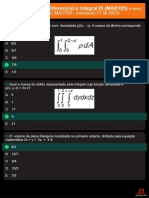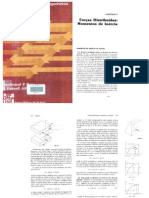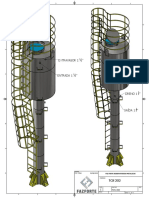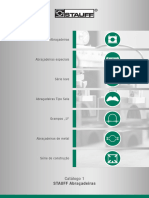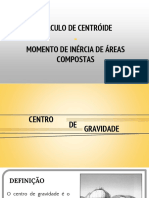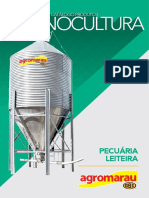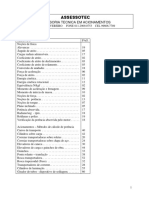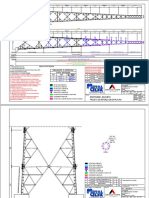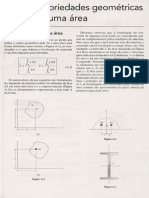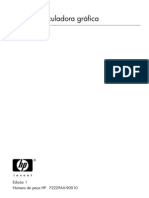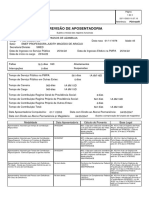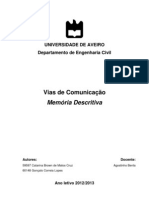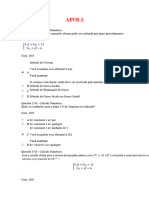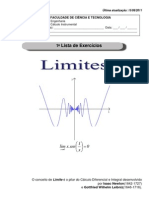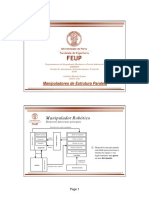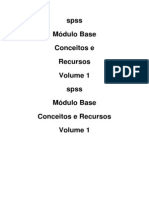Manual HP 49 G
Manual HP 49 G
Enviado por
Elder de OliveiraDireitos autorais:
Formatos disponíveis
Manual HP 49 G
Manual HP 49 G
Enviado por
Elder de OliveiraTítulo original
Direitos autorais
Formatos disponíveis
Compartilhar este documento
Compartilhar ou incorporar documento
Você considera este documento útil?
Este conteúdo é inapropriado?
Direitos autorais:
Formatos disponíveis
Manual HP 49 G
Manual HP 49 G
Enviado por
Elder de OliveiraDireitos autorais:
Formatos disponíveis
hp 49g+ calculadora grfica
guia do usurio
H
Edio 4
Nmero de pea HP F2228-90010
Aviso
REGISTRO SEU PRODUTO EM : www.register.hp.com
ESTE MANUAL E TODOS OS EXEMPLOS CONTIDOS AQUI SO
FORNECIDOS DO JEITO QUE ESTO E ESTO SUJEITOS
MUDANAS SEM AVISO PRVIO. A COMPAINHA HEWLETT-
PACKARD NO FAZ GARANTIA DE NENHUM TIPO COM RESPEITO
A ESTE MANUAL OU OS EXEMPLOS CONTIDOS AQUI, INCLUINDO,
MAS NO SE LIMITANDO S GARANTIAS IMPLCITAS DE
COMERCIABILIDADE, NO-VIOLAO E APTIDO PARA UM
PROPSITO PARTICULAR.
HEWLETT-PACKARD CO. NO SER RESPONSVEL POR
QUAISQUER ERROS OU POR DANOS ACIDENTAIS OU
CONSEQUENCIAIS RELACIONADOS COM O FORNECIMENTO,
DESEMPENHO, OU USO DESTE MANUAL OU OS EXEMPLOS
CONTIDOS AQUI.
Copyright 2003 Hewlett-Packard Development Company, L.P.
Reproduo, adaptao, ou traduo deste manual proibido sem
permisso prvia por escrito de Hewlett-Packard Company, exceto quando
permitido pelas leis de direitos autorais.
Hewlett-Packard Company
4995 Murphy Canyon Rd,
Suite 301
San Diego,CA 92123
Histrico da Tiragem
Edio 4 Abril 2004
Prefcio
Voc tem em suas mos um computador numrico e simblico compacto que
facilitar o clculo e a anlise matemtica de problemas em uma variedade
de disciplinas; de matemtica elementar, engenharia avanada e assuntos
cientficos. Embora mencionada como uma calculadora por causa de seu
formato compacto similar aos dispositivos de clculo manuais tpicos, a hp
49g+ deve ser vista como um computador programvel/grfico.
A hp 49g+ pode ser operada em dois modos diferentes de clculo, o modo
Notao Polonesa Reversa (RPN) e o modo Algbrico (ALG) (consulte a
pgina 1-11 do manual do usurio para obter detalhes adicionais). O modo
RPN foi incorporado nas calculadoras para tornar os clculos mais eficientes.
Neste modo, os operandos em uma operao (ex. 2 e 3 na operao
2+3) so inseridos no visor da calculadora, chamado de pilha, e depois o
operador (ex. + na operao 2+3) inserido para completar a operao.
O modo ALG, por outro lado, imita a forma que voc digita suas expresses
escritas. Assim, a operao 2+3, no modo ALG ser inserida na
calculadora pressionando as teclas 2, + e 3, nesta ordem. Para
completar a operao usamos a tecla ENTER. Exemplos das aplicaes de
diferentes funes e operaes nesta calculadora so ilustrados em ambos os
modos neste manual.
Este manual atual contm os exemplos que ilustram o uso das funes e
operaes bsicas da calculadora. Os captulos neste manual so
organizados por assunto, de acordo com a sua dificuldade: iniciando com a
configurao dos modos da calculadora e opes de exibio e continuando
com os clculos numricos complexos e reais, as operaes com as listas,
vetores e matrizes, exemplos detalhados de aplicaes grficas, uso de textos,
programao bsica, programao grfica, manipulao de textos,
aplicaes de clculos avanadas e multivariadas, aplicaes de equaes
diferenciais avanadas (incluindo a transformada de Laplace e srie e
transformadas de Fourier) e as aplicaes de probabilidade e estatsticas.
O corao da calculadora um sistema de operao que voc pode
atualizar fazendo o download das novas verses a partir da homepage da
calculadora. Para as operaes simblicas a calculadora inclui um sistema
algbrico de computador (CAS) poderoso, que permite selecionar diferentes
modos de operao, ex. nmeros complexos e reais ou exatos, (simblicos) e
modo aproximado (numrico). O visor pode ser ajustado para fornecer
expresses similares dos livros, que podem ser teis para trabalhar com as
matrizes, vetores, fraes, adies, derivadas e integrais. Os grficos de alta
velocidade da calculadora so muito convenientes para produzir grficos
complexos em pouco tempo.
Graas porta infravermelha (IR) e o cabo USB disponveis com a sua
calculadora, voc pode conectar-se com outras calculadoras e computadores.
A conexo de alta velocidade atravs do infravermelho ou USB permite a
troca eficiente e rpida de programas e dados com outras calculadoras ou
computadores. A calculadora fornece as la porta de carto de memria flash
para facilitar a armazenagem e troca de dados com outros usurios.
As capacidades de programao da calculadora permitem que voc e outros
usurios desenvolvam aplicativos eficientes para objetivos especficos.
Sejam os aplicativos matemticos avanados, solues especficas de
problemas ou armazenamento de dados, as linguagens de programao
disponveis tornam a calculadora um dispositivo de computao verstil.
Esperamos que sua calculadora torne-se uma companheira fiel para suas
aplicaes profissionais e escolares. Esta calculadora , sem dvida, topo de
linha para dispositivos de clculo manuais.
Pgina TOC-1
ndice
Captulo 1 - Introduo, 1-1
Operaes bsicas, 1-1
Baterias, 1-1
Ligar e desligar a calculadora , 1-2
Ajustar o contraste do visor, 1-2
Contedo do visor da calculadora, 1-2
Menus, 1-4
Menu SOFT e CHOOSE boxes, 1-4
Selecionar os menus SOFT ou CHOOSE boxes, 1-5
O menu TOOL, 1-7
Configurar a hora e a data, 1-7
Apresentao do teclado da calculadora, 1-11
Selecionar os modos da calculadora, 1-13
Modo de operao, 1-13
Formato de nmero e ponto ou vrgula decimal, 1-18
Medida de ngulo, 1-23
Sistema de coordenadas, 1-24
Som de beep, clique de tecla e ltima pilha, 1-25
Selecionar as configuraes CAS, 1-26
Selecionar os modos de exibio, 1-27
Selecionar a fonte do visor, 1-27
Selecionar as propriedades da linha de edio, 1-28
Selecionar as propriedades da pilha, 1-29
Selecionar as propriedades do Editor de Equao (EQW), 1-30
Selecionar o tamanho do cabealho, 1-30
Selecionar o visor do relgio, 1-31
Captulo 2 - Apresentando a calculadora, 2-1
Objetos da calculadora, 2-1
Editar as expresses no visor, 2-3
Criar as expresses aritmticas, 2-4
Editar expresses aritmticas , 2-6
Criar expresses algbricas, 2-8
Pgina TOC-2
Editar expresses algbricas , 2-9
Usar o Editor de Equao (EQW) para criar expresses, 2-11
Criar expresses aritmticas, 2-12
Editar expresses aritmticas, 2-17
Criar expresses algbricas, 2-20
Editar expresses algbricas, 2-22
Criar e editar somatrios, derivadas e integrais, 2-30
Organizar dados na calculadora, 2-34
Funes para manipular variveis, 2-35
O diretrio HOME, 2-36
O subdiretrio CASDIR, 2-36
Digitar diretrios e nomes das variveis, 2-39
Criar subdiretrios, 2-40
Mover atravs dos sub-diretrios, 2-44
Excluir subdiretrios, 2-44
Variveis, 2-48
Criar variveis, 2-49
Verificar o contedo das variveis, 2-53
Substituir o contedo das variveis, 2-56
Copiar variveis, 2-57
Reordenar variveis em um diretrio, 2-60
Mover variveis usando o menu FILES, 2-61
Excluir variveis, 2-62
Funes UNDO e CMD, 2-63
Sinalizadores, 2-65
Exemplo de configurao de sinalizador: solues gerais e valor
principal, 2-65
Outros sinalizadores de interesse, 2-67
CHOOSE boxes MENU Soft, 2-68
CHOOSE boxes selecionadas, 2-70
Captulo 3 - Clculos com nmeros reais, 3-1
Verificar as configuraes da calculadora, 3-1
Verificar o modo da calculadora, 3-2
Clculos com nmeros reais, 3-2
Alterar sinal de um nmero, varivel ou expresso, 3-3
Pgina TOC-3
A funo inversa, 3-3
Adio, subtrao, multiplicao e diviso, 3-3
Usar parnteses, 3-4
Funo de valor absoluto (mdulo), 3-4
Quadrados e razes quadradas, 3-5
Potncias e razes, 3-5
Logaritmos de base 10 e potncia de 10, 3-5
Usar as potncias de 10 ao inserir dados, 3-6
Logaritmos naturais e funes exponenciais, 3-6
Funes trigonomtricas, 3-6
Funes trigonomtricas inversas, 3-6
Diferenas entre funes e operadores, 3-7
Funes com nmeros reais no menu MTH, 3-8
Funes hiperblicas e suas inversas, 3-9
Funes com nmeros reais, 3-12
Funes especiais, 3-15
Constantes da calculadora, 3-16
Operaes com unidades, 3-17
O menu UNITS, 3-17
Unidades disponveis, 3-19
Converter as unidades de base, 3-22
Anexar as unidades aos nmeros, 3-23
Operaes com unidades, 3-26
Ferramentas de manipulao de unidades, 3-28
Constantes fsicas na calculadora, 3-30
Funes fsicas especiais, 3-32
Funo ZFACTOR, 3-33
Funo F0, 3-34
Funo SIDENS, 3-34
Funo TDELTA, 3-34
Funo TINC, 3-35
Definir e usar funes, 3-35
Funes definidas por mais de uma expresso, 3-37
A funo IFTE 3-37
As funes IFTE combinadas, 3-38
Pgina TOC-4
Captulo 4 - Clculos com nmeros complexos, 4-1
Definies, 4-1
Configurar a calculadora para modo COMPLEX, 4-1
Inserir nmeros complexos, 4-2
A representao polar de um nmero complexo, 4-3
Operaes simples com nmeros complexos, 4-4
Alterar o sinal de um nmero complexo, 4-5
Inserir o nmero imaginrio da unidade, 4-5
O menu CMPLX, 4-5
Menu CMPLX atravs do menu MTH, 4-6
Menu CMPLX no teclado, 4-8
Funes aplicadas a nmeros complexos, 4-8
Funes do menu MTH, 4-9
Funo DROITE: equao de uma linha reta, 4-10
Captulo 5 - Operaes algbricas e aritmticas, 5-1
Inserir objetos algbricos, 5-1
Operaes simples com objetos algbricos, 5-2
Funes no menu ALG, 5-3
COLLECT, 5-5
EXPAND, 5-5
FACTOR, 5-5
LNCOLLECT, 5-5
LIN, 5-5
PARTFRAC, 5-5
SOLVE, 5-5
SUBST, 5-5
TEXPAND, 5-6
Outras formas de substituio nas expresses algbricas, 5-6
Operaes com funes transcendentais, 5-8
Expanso e fatorao usando as funes log-exp, 5-8
Expanso e fatorao usando funes trigonomtricas, 5-9
Funes no menu ARITHMETIC, 5-9
DIVIS, 5-10
Pgina TOC-5
FACTORS, 5-10
LGCD, 5-10
PROPFRAC, 5-10
SIMP2, 5-11
Menu INTEGER, 5-11
Menu POLYNOMIAL, 5-11
Menu MODULO, 5-12
Aplicaes do menu ARITHMETIC, 5-13
Aritmtica modular, 5-13
Anis artmticos finitos na calculadora, 5-15
Polinmios, 5-19
Aritmtica modular com polinmios, 5-19
A funo CHINREM, 5-20
A funo EGCD, 5-20
A funo GCD, 5-20
A funo HERMITE, 5-21
A funo HORNER, 5-21
A varivel VX, 5-22
A funo LAGRANGE, 5-22
A funo LCM, 5-23
A funo LEGENDRE, 5-23
A funo PCOEF, 5-23
A funo PROOT, 5-23
A funo PTAYL, 5-23
As funes QUOT e REMAINDER, 5-24
A funo EPSX0 e EPS varivel CAS, 5-24
A funo PEVAL, 5-25
A funo TCHEBYCHEFF, 5-25
Fraes, 5-25
A funo SIMP2, 5-25
A funo PROPFRAC, 5-26
A funo PARTFRAC, 5-26
A funo FCOEF, 5-26
A funo FROOTS, 5-27
Operaes passo a passo com polinmios e fraes, 5-27
O menu CONVERT e operaes algbricas, 5-29
Pgina TOC-6
Menu de converso de UNIDADES, 5-29
Menu de converso de BASE, 5-29
Menu de converso de TRIGONOMETRICA, 5-29
Menu de converso de MATRIZES, 5-29
Menu de converso REESCREVER , 5-29
Captulo 6 - Solues para equaes individuais, 6-1
A soluo simblica das equaes algbricas, 6-1
Funo ISOL, 6-1
Funo SOLVE, 6-2
Funo SOLVEVX, 6-4
Funo ZEROS, 6-5
Menu numerical solver, 6-5
Equaes de polinmios, 6-6
Clculos financeiros, 6-10
Resolver as equaes com uma icgnita atravs de NUM.SLV, 6-14
Menu SOLVE, 6-27
O submenu ROOT, 6-27
Funo ROOT, 6-28
Varivel EQ, 6-28
O submenu DIFFE, 6-31
O submenu POLY, 6-31
O submenu SYS, 6-32
O submenu TVM, 6-32
O submenu SOLVR, 6-32
Captulo 7 - Resolver mltiplas equaes, 7-1
Sistemas racionais de equao, 7-1
Exemplo 1 movimento do projtil, 7-1
Exemplo 2 Tenses em um clindro com parede espessa, 7-2
Exemplo 3 Sistema de equaes de polinmios, 7-4
Soluo para as equaes simultneas com MSLV, 7-5
Exemplo 1 Exemplo da ajuda, 7-5
Exemplo 2 Entrada de um lago em um canal aberto, 7-6
Usar o solucionador de equaes Mltiplas (MES), 7-10
Pgina TOC-7
Aplicao 1 Soluo de tringulos, 7-10
Aplicao 2 Velocidade e acelerao nas coordenadas polares, 7-19
Captulo 8 - Operaes com listas, 8-1
Definies, 8-1
Criar e armazenar listas, 8-1
Compor e decompor listas, 8-2
Operaes com listas de nmeros, 8-3
Alterar os sinais, 8-3
Adio, subtrao, multiplicao e diviso, 8-3
Funes de nmeros reais do teclado, 8-5
Funes de nmero real no menu MTH, 8-6
Exemplos de funes que usam dois argumentos, 8-6
Lista de nmeros complexos, 8-7
Listas de objetos algbricos, 8-8
O menu MTH/LIST, 8-9
Manipular os elementos da lista, 8-10
Tamanho da lista, 8-10
Extrair e inserir os elementos na lista, 8-11
Posio do elemento na lista, 8-11
Funes HEAD e TAIL, 8-11
A funo SEQ, 8-12
A funo MAP, 8-13
Definir as funes que usam as listas, 8-13
Aplicaes de listas, 8-15
Mdia harmnica de uma lista, 8-15
Mdia geomtrica de uma lista, 8-16
Mdia ponderada, 8-17
Estatstica de dados agrupados, 8-18
Captulo 9 - Vetores, 9-1
Definies, 9-1
Inserir vetores, 9-2
Digitar vetores na pilha, 9-2
Pgina TOC-8
Armazenar os vetores nas variveis, 9-3
Usar o Matrix Writer (MTRW) para inserir os vetores, 9-3
Construir um vetor com ARRY, 9-6
Identificar, extrair e inserir os elementos dos vetores, 9-7
Operaes simples com os vetores, 9-9
Alterar os sinais, 9-9
Adio e subtrao, 9-10
Multiplicao e diviso por uma escalar, 9-10
Funo de valor absoluto, 9-10
O menu MTH/VECTOR, 9-11
Magnitude, 9-11
Produto escalar, 9-11
Produto vetorial, 9-12
Decompor um vetor, 9-12
Construir um vetor bidimensional, 9-13
Construir um vetor tridimensional, 9-13
Alterar o sistema de coordenadas, 9-13
Aplicao das operaes do vetor, 9-16
Resultante de foras, 9-17
ngulos entre vetores, 9-17
Momento da fora, 9-18
Equao de um plano no espao, 9-18
Vetores linha, coluna e listas, 9-20
Funo OBJ, 9-21
Funo LIST, 9-21
Funo ARRY, 9-22
Funo DROP, 9-22
Transformar um vetor linha em um vetor coluna, 9-22
Transformar um vetor coluna em um vetor linha, 9-23
Transformar uma lista em um vetor, 9-25
Transformar um vetor (ou matriz) em uma lista, 9-26
Captulo 10 - Criar e manipular matrizes, 10-1
Definies, 10-1
Inserir matrizes na pilha, 10-2
Usar o Editor de Matriz, 10-2
Pgina TOC-9
Digitar na matriz diretamente para a pilha, 10-3
Criar matrizes com as funes da calculadora, 10-4
As funes GET e PUT, 10-6
Funes GETI e PUTI, 10-7
Funo SIZE, 10-8
Funo TRN, 10-8
Funo CON, 10-9
Funo IDN, 10-9
Funo RDM, 10-10
Funo RANM, 10-11
Funo SUB, 10-12
Funo REPL, 10-12
Funo DIAG, 10-13
Funo DIAG, 10-13
Funo VANDERMONDE, 10-14
Funo HILBERT, 10-15
Um programa para construir uma matriz a partir de listas, 10-15
A lista representa as colunas da matriz, 10-16
Listas representam as linhas da matriz, 10-18
Manipular as matrizes por colunas, 10-18
Funo COL, 10-19
Funo COL, 10-20
Funo COL+, 10-21
Funo COL-, 10-21
Funo CSWP, 10-22
Manipular as matrizes por linhas, 10-22
Funo ROW, 10-23
Funo ROW , 10-24
Funo ROW+, 10-25
Funo ROW -, 10-25
Funo RSWP, 10-26
Funo RCI, 10-26
Funo RCIJ, 10-27
Captulo 11 - Operaes de matriz e lgebra linear, 11-1
Operaes com matrizes, 11-1
Pgina TOC-10
Adio e subtrao, 11-2
Multiplicao, 11-2
Caracterizar uma matriz (O menu NORM da matriz), 11-6
Funo ABS, 11-7
Funo SNRM, 11-8
Funes RNRM e CNRM, 11-8
Funo SRAD, 11-9
Funo COND, 11-9
Funo RANK, 11-11
Funo DET, 11-12
Funo TRACE, 11-14
Funo TRAN, 11-14
Operaes adicionais de matriz (o menu OPER da matriz), 11-14
Funo AXL, 11-15
Funo AXM, 11-15
Funo LCXM, 11-16
Soluo de sistemas lineares, 11-17
Usar o solucionador numrico para os sistemas lineares, 11-17
Soluo de mnimo quadrado (funo LSQ), 11-24
Soluo com a matriz inversa, 11-27
Soluo pela "diviso de matrizes, 11-28
Soluo de conjunto mltiplo de equaes com a mesma matriz de
coeficiente, 11-28
Eliminao gaussiana e de Gauss-Jordan, 11-29
Procedimento da calculadora passo a passo para resolver sistemas
lineares, 11-39
Soluo para sistemas lineares usando as funes da calculadora,
11-42
Erros residuais nas solues de sistemas lineares (funo RSD), 11-45
Valores e vetores eigen, 11-46
Funo PCAR, 11-46
Funo EGVL, 11-47
Funo EGV, 11-48
Funo JORDAN, 11-49
Funo MAD, 11-49
Fatorizao da matriz, 11-50
Pgina TOC-11
Funo LU, 11-51
Matrizes ortogonais e decomposio de valor singular, 11-51
Funo SCHUR, 11-52
Funo LQ, 11-53
Funo QR, 11-53
Formas quadrticas de matriz, 11-53
O menu QUADF, 11-54
Aplicaes lineares, 11-56
Funo IMAGE, 11-56
Funo ISOM, 11-56
Funo KER, 11-57
Funo MKISOM, 11-57
Captulo 12 - Grficos, 12-1
As opes grficas na calculadora, 12-1
Plotar uma expreso do formulrio y = f(x), 12-2
Algumas operaes teis de PLOT para plotagens de FUNO, 12-5
Salvar um grfico para uso podterior, 12-8
Grficos de funes transcendentais, 12-8
Grfico de ln(X), 12-9
Grfico da funo exponencial, 12-11
A varivel PPAR, 12-11
Funes inverses e seus grficos, 12-12
Resumo da operao de plotagem FUNTION, 12-14
Plotagens de funes trigonomtricas e hiperblicas, 12-17
Gerar uma tabela de valores para uma funo, 12-18
A varivel TPAR, 12-19
Plotagens em coordenadas polares, 12-20
Plotar curvas cnicas, 12-22
Plotagens paramtricas, 12-24
Gerar uma tabela para as equaes paramtricas, 12-27
Plotar a soluo para equaes diferenciais simples, 12-28
Plotagens verdadeiras, 12-30
Plotar histogramas, grficos de barra e de disperso, 12-32
Grficos de barra, 12-32
Grficos de disperso, 12-34
Pgina TOC-12
Campos de inclinao, 12-36
Plotagens Fast 3D, 12-38
Plotagens aramadas, 12-39
Plotagens de Contorno Ps, 12-42
Plotagens de diviso Y, 12-43
Plotagens mapa de grade, 12-45
Plotagens de superfcie Pr parametrica, 12-46
A varivel VPAR, 12-47
Desenho interativo, 12-47
DOT+ e DOT-, 12-48
MARK, 12-49
LINE, 12-49
TLINE, 12-50
BOX, 12-50
CIRCL, 12-50
LABEL, 12-51
DEL, 12-51
ERASE, 12-51
MENU, 12-51
SUB, 12-51
REPL, 12-51
PICT, 12-52
X,Y, 12-52
Aplicar o zoom de aumento e reduo na exibio de grficos, 12-52
ZFACT, ZIN, ZOUT e ZLAST, 12-52
BOXZ, 12-53
ZDFLT, ZAUTO, 12-53
HZIN, HZOUT, VZIN, e VZOUT, 12-54
CNTR, 12-54
ZDECI, 12-54
ZINTG, 12-54
ZSQR, 12-54
ZTRIG, 12-54
O menu e grficos SYMBOLIC, 12-55
Menu SYMB/GRAPH, 12-55
Funo DRAW3DMATRIX, 12-58
Pgina TOC-13
Captulo 13 - Aplicaes de clculo, 13-1
O menu CALC (Clculo), 13-1
Limites de derivadas, 13-1
Limite de funo, 13-2
Derivadas, 13-3
Funes DERIV e DERVX, 13-3
O menu DERIV&INTEG, 13-4
Calcular as derivadas com , 13-4
A regra de cadeia, 13-6
Derivadas das equaes, 13-7
Derivadas implicitas, 13-7
Aplicaes das derivadas, 13-8
Analisar os grficos de funes, 13-8
Funo DOMAIN, 13-9
Funo TABVAL, 13-10
Funo SIGNTAB, 13-10
Funo TABVAR, 13-11
Usar as derivadas para calcular os pontos extremos, 13-12
Derivadas de ordem superior, 13-14
Anti-derivadas e integrais, 13-14
Funes INT, INTVX, RISCH, SIGMA e SIGMAVX, 13-15
Integrais definidas, 13-15
Avaliao passo a passo de derivadas e integrais, 13-17
Integrar uma equao, 13-18
Tnicas de integrao, 13-19
Substituio ou alterao de variveis, 13-19
Integrao por partes e diferenciais, 13-20
Integrao por fraes parciais, 13-21
Integrais inadequadas, 13-21
Integrao com as unidades, 13-22
Srie infinita, 13-24
Srie Taylor e Maclaurin, 13-24
Polinmio e restos de Taylor, 13-24
Funes TAYLR, TAYLR0 e SERIES, 13-25
Pgina TOC-14
Captulo 14 - Aplicaes de clculo multivariveis, 14-1
Funes multivariadas, 14-1
Derivadas parciais, 14-1
Derivadas de ordem superior, 14-3
A regra de cadeia para derivadas parciais, 14-4
Diferencial total de uma funo z = z (x,y), 14-5
Determinao extrema nas funes de duas variveis, 14-5
Usar a funo HESS para anlise extrema, 14-6
Integrais mltiplas, 14-8
Jacobiana da transformao de coordenada, 14-9
Integrais duplas nas coordenadas polares, 14-9
Captulo 15 - Aplicaes de anlise vetorial, 15-1
Definies, 15-1
Gradiente e derivada direcional, 15-1
Um programa para calcular o gradiente, 15-2
Usar a funo HESS para obter o gradiente, 15-3
Potencial de um gradiente, 15-3
Divergncia, 15-4
Laplaciana, 15-4
Rotacional, 15-5
Campos irrotacionais e funo potencial, 15-5
Potencial de um vetor, 15-6
Captulo 16 - Equaes diferenciais, 16-1
Operaes bsicas com equaes diferentes, 16-1
Inserir as equaes diferenciais, 16-1
Verificar as solues na calculadora, 16-2
Visualizao do campo de inclinao das solues, 16-3
O menu CALC/DIFF, 16-4
Soluo para equaes linear e no linear, 16-4
Funo LDEC, 16-5
Funo DESOLVE, 16-8
A varivel ODETYPE, 16-8
Transformada de Laplace, 16-10
Pgina TOC-15
Definies, 16-11
A transformada de Laplace inversa na calculadora, 16-11
Teoremas da transformada de Laplace, 16-13
Funo delta de Dirac e de etapa de Heaviside, 16-16
Aplicaes da transformada de Laplace na soluo de linear ODEs,
lineares, 16-18
Srie de Fourier, 16-28
Funo FOURIER, 16-29
Srie Fourier para a funo quadrtica, 16-30
Srie Fourier para uma onda triangular, 16-36
Srie Fourier para uma onda quadrada, 16-40
Aplicaes da srie Fourier nas equaes diferenciais, 16-43
Transformadas de Fourier, 16-44
Definio da transformada de Fourier, 16-48
Propriedades da transformada de Fourier, 16-50
Transformada de Fourier rpida (FFT), 16-51
Exemplos de aplicaes FFT, 16-52
Soluo para equaes diferenciais de segunda ordem especficas, 16-55
A equao de Cauchy ou Euler, 16-55
Equao de Legendre, 16-56
Equao Bessel, 16-57
Polinmios de Chebyshev ou Tchebycheff, 16-60
Equao de Laguerre, 16-61
Equao Weber e polinmios de Hermite, 16-62
Solues numricas e grficas aos ODEs, 16-63
Soluo numrica para ODE de primeira ordem, 16-63
Soluo grfica para ODE de primeira ordem, 16-65
Soluo numrica para ODE de segunda ordem, 16-67
Soluo grfica para ODE de segunda ordem, 16-70
Soluo numrica para ODE de primeira ordem rgida, 16-71
Soluo numrica para ODEs com o menu SOLVE/DIFF, 16-73
Funo RKF, 16-74
Funo RRK, 16-75
Funo RKFSTEP, 16-76
Funo RRKSTEP, 16-77
Funo RKFERR, 16-78
Pgina TOC-16
Funo RSBERR, 16-78
Captulo 17 - Aplicaes de probabilidade, 17-1
O submenu MTH/PROBABILITY.. parte 1, 17-1
Fatoriais, combinaes e permutaes, 17-1
Nmeros aleatrios, 17-2
Distribuies de probabilidade discreta, 17-4
Distribuio binomial, 17-4
Distribuio Poisson, 17-5
Distribuio de probabilidade contnua, 17-6
A distribuio gama, 17-7
A distribuio exponencial, 17-7
A distribuio beta, 17-7
A distribuio Weibull, 17-8
As funes para as distribuies contnuas, 17-8
Distribuies contnuas para inferncia estatstica, 17-9
Distribuio normal pdf, 17-10
Distribuio normal cdf, 17-10
A distribuio estudante t, 17-11
A distribuio qui-quadrada, 17-12
A distribuio F, 17-13
Funes distribuio cumulative inverse, 17-14
Captulo 18 - Aplicaes estatsticas, 18-1
Caracterstica estatsticas pr-programadas, 18-1
Inserir dados, 18-1
Calcular as estatsticas de varivel individual, 18-2
Obter as distribuies de freqncia, 18-5
Ajustar os dados para uma funo y = f(x), 18-10
Obter estatsticas de resumo adicional, 18-14
Clculo de percentuais, 18-15
O menu STAT, 18-16
O submenu DATA, 18-16
O submenu PAR, 18-16
O submenu 1VAR, 18-17
O submenu PLOT, 18-18
Pgina TOC-17
O submenu FIT, 18-19
O submenu SUMS, 18-19
Exemplo de operaes de menu STAT, 18-19
Intervalos de confiana, 18-23
Estimativa dos intervalos de confiana, 18-24
Definies, 18-24
Intervalos de confiana para a mdia de populao quando a sua
variao for conhecida, 18-25
Intervalos de confiana para a mdia de populao quando a sua
variao for desconhecida, 18-25
Intervalo de confiana para um protocolo, 18-26
Distribuies de amostras de diferenas e somas de estatsticas, 18-
26
Intervalos de confiana para somas e diferenas de valores mdios,
18-27
Determinar os intervalos de confiana, 18-29
Intervalos de confiana para a variao, 18-35
Teste de hiptese, 18-36
Procedimento para hiptese de teste, 18-37
Erros no teste de hiptese, 18-37
Inferncia referente a uma mdia, 18-38
Inferncias referentes as duas mdias, 18-41
Teste de amostra em pares, 18-42
Inferncia referente a uma proporo, 18-43
Testa a diferena entre as duas propores, 18-44
Teste da hiptese usando as caractersticas pr-programadas, 18-45
Inferncia referente a uma variao, 18-49
Inferncias referentes as duas variaes, 18-50
Notas adicionais sobre regresso linear, 18-52
O mtodo da menor quadrada, 18-52
Equaes adicionais para regresso linear, 18-53
Previso de erros, 18-54
Intervalos de confiana e teste de hiptese na regressa linear, 18-54
Procedimentos para estatsticas de inferncia para regresso linear
usando a calculadora, 18-56
Ajuste linear mltiplo, 18-58
Pgina TOC-18
Ajuste de polinmio, 18-61
Selecionar o melhor ajuste, 18-65
Captulo 19 - Nmeros em bases diferentes, 19-1
Definies, 19-1
O menu BASE, 19-1
Funes HEC, DEC, OCT e BIN, 19-2
Converso entre os sistemas de nmeros, 19-3
Tamanho da palavra, 19-4
Operaes com os nmeros inteiros binrios, 19-5
O menu LOGIC, 19-5
O menu BIT, 19-6
O menu BYTE, 19-7
Nmeros hexadecimais para referncias de pixel, 19-7
Captulo 20 - Personalizar os menus e teclado, 20-1
Personalizar os menus, 20-1
O menu PRG/MODES/MENU, 20-1
Nmeros de menu (funes RCLMENU e MENU), 20-2
Menus personalizados (funes MENU e TMENU), 20-2
Especificao do menu e varivel CST, 20-4
Personalizar o teclado, 20-5
O submenu PRG/MODES/KEYS, 20-6
Retornar na pilha a lista de teclas definidas pelo usurio atual, 20-6
Atribuir um objeto para uma tecla definida pelo usurio, 20-6
Operar com as teclas definidas pelo usurios, 20-7
Alterar a atribuio de uma tecla definida pelo usurio, 20-7
Atribuir teclas mltiplas definidas pelo usurio, 20-8
Captulo 21 - Programar na linguagem do usurio RPL, 21-1
Um exemplo de programao, 21-1
Variveis global e local e subprogramas, 21-2
Escopo de varivel global, 21-4
Escopo da varivel local, 21-5
O menu PRG, 21-5
Pgina TOC-19
Navegar atravs dos submenus RPN, 21-7
Funes listadas pelo submenu, 21-7
Atalhos no menu PRG, 21-9
Seqncia de teclas para comandos normalmente usados, 21-11
Programas para gerar listas de nmeros, 21-13
Exemplos de programao sequencial, 21-15
Programas gerados pela definio de uma funo, 21-15
Programas que simulam uma seqncia de operaes de pilha, 21-17
Entrada de dados interativa nos programas, 21-20
Prompt com um texto de entrada, 21-21
Uma funo com um texto de entrada, 21-22
Texto de entrada para dois ou trs valores de entrada, 21-25
Entrada atravs de formulrio de entradas, 21-28
Criar uma caixa de seleo, 21-32
Identificar os resultados nos programas, 21-34
Identificar um resultado numrico, 21- 34
Decompor um resultado numrico etiquetado em um nmero de uma
identificao, 21-34
Desetiquetando uma quantidade etiquetada, 21-35
Exemplos de resultado etiquetado, 21-35
Usar uma caixa de mensagem, 21-39
Operadores relacionais e lgicos, 21-45
Operadores relacionais, 21-45
Operadores lgicos, 21-46
Ramificao de programa, 21-48
Ramificao com IF, 21-49
A construo CASE, 21-53
Loops de programa, 21-55
A construo START, 21-56
A construo FOR, 21-61
A construo DO, 21-64
A construo WHILE, 21-65
Erros e deteco de erros, 21-67
DOERR, 21-67
ERRN, 21-68
ERRM, 21-68
Pgina TOC-20
ERR0, 21-68
LASTARG, 21-68
Submenu IFERR, 21-68
Usurio RPL que programa na modalidade algbrica, 21-69
Captulo 22 - Programas para manipulao de grficos, 22-1
O menu PLOT, 22-1
Tecla definida pelo usurio para o menu PLOT, 22-1
Descrio do menu PLOT, 22-2
Gerar as plotagens com o programas, 22-14
Grficos bidimensionais, 22-15
Grficos tridimensionais, 22-15
A varivel EQ, 22-16
Exemplos de plotagens interativas usando o menu PLOT, 22-16
Exemplos de plotagens geradas por programas, 22-19
Desenhar os comandos para uso na programao, 22-21
PICT, 22-21
PDIM, 22-21
LINE, 22-22
TLINE, 22-22
BOX, 22-23
ARC, 22-23
PIX?, PIXON, e PIXOFF, 22-24
PVIEW, 22-24
PXC , 22-24
CPX, 22-24
Exemplos de programao usando as funes de desenho, 22-24
Coordenadas de pixel, 22-28
Animar os grficos, 22-28
Animar uma coleo de grficos, 22-29
Mais informaes sobre a funo ANIMATE, 22-32
Objetos grficos (GROBs), 22-32
O menu GROB, 22-34
Um programa com funes de plotagem e desenho, 22-36
Programao modular, 22-38
Executar o programa, 22-39
Pgina TOC-21
Um programa para calcular as resistncias principais, 22-41
Organizar as variveis no subdiretrio, 22-42
Um segundo exemplo de clculos de crculo de Mohr, 22-42
Um formulrio de entrada para o programa de crculo de Mohr, 22-44
Captulo 23 - Segmentos de caractere/textos, 23-1
As funes relacionadas com a string no submenu TYPE, 23-1
Concatenao de segmento, 23-2
O menu CHARS, 23-2
A lista de caracteres, 23-4
Captulo 24 - Objetos e sinalizadores da calculadora, 24-1
A descrio dos objetos da calculadora, 24-1
Funo TYPE, 24-2
Funo VTYPE, 24-2
Sinalizadores da calculadora, 24-2
Sinalizadores de sistema, 24-3
As funes para a configurao e alterao de sinalizadores, 24-3
Sinalizadores do usurio, 24-4
Captulo 25 - Funes de dia e hora, 25-1
O menu TIME, 25-1
Configurar um alarme, 25-1
Navegar nos alarmes, 25-2
Configurar a hora e a dia , 25-2
Ferramentas TIME, 25-2
Clculos com dias, 25-4
Clculos com horas, 25-4
Funes de alarme, 25-4
Captulo 26 - Gerenciar a memria, 26-1
Estrutura da memria, 26-1
O diretrio HOME, 26-2
Porta de memria , 26-2
Verificar os objetos na memria, 26-2
Pgina TOC-22
Objetos de backup, 26-3
Backup dos objetos na porta de memria , 26-4
Backup e restaurar HOME, 26-4
Armazenar, excluir e restaurar os objetos de backup , 26-5
Usar os dados dos objetos de backup, 26-6
Os cartes SD, 26-7
Armazenar os objetos no carto SD, 26-7
Restaurar um objeto de carto SD, 26-8
Excluir um objeto do carto SD, 26-8
Usar as bibliotecas, 26-9
Instalar e anexar uma biblioteca, 26-9
Nmeros de biblioteca, 26-9
Apagar uma biblioteca, 26-9
Criar bibliotecas, 26-10
Bateria de backup, 26-10
Apndice
Apndice A - Usar os formulrios de entrada de dados, A-1
Apndice B - O teclado da calculadora, B-1
Apndice C - Configuraes CAS, C-1
Apndice D - Conjunto adicionais de caracteres, D-1
Apndice E - A rvore de seleo no Editor de Equao, E-1
Apndice F - O menu Aplicaes (APPS), F-1
Apndice G - Atalhos teis, G-1
Apndice H - Listagens de mecanismo de ajuda CAS, H-1
Apndice I - Lista de catlogo de commando, I-1
Apndice J - O menu MATHS, J-1
Apndice K - O menu MAIN, K-1
Apndice L - Comandos da linha de edio, L-1
Apndice M ndice, M-1
Garantia limitada GL-1
, GL-2
, GL-4
Servio de atendimento ao cliente
Informaes sobre regulamentao
Pgina 1-1
Captulo 1
Introduo
Este Captulo fornece informaes bsicas sobre a operao de sua
calculadora. Os exerccios so criados para familiariz-lo com as operaes
e configuraes bsicas antes de fazer operaes mais avanadas.
Operaes bsicas
Os seguintes exerccios foram criados para dar uma idia geral sobre o
hardware de sua calculadora.
Baterias
A calculadora usa 3 baterias AAA (LR03) como alimentao principal e uma
bateria de ltio CR 2032 para backup de memria.
Antes de usar a calculadora, instale as baterias de acordo com o seguinte
procedimento.
Para instalar as baterias
a. Certifique-se de que a calculadora esteja desligada. Deslize a tampa do
compartimento da bateria confome ilustrado a seguir.
b. Insira as 3 baterias AAA (LR03) no compartimento principal. Certifique-se
de que cada bateria seja inserida na direo indicada.
Para instalar as baterias de backup
a. Certifique-se de que a calculadora esteja desligada. Pressione o prendedor.
Empurre a placa na direo mostrada e levante-a.
Pgina 1-2
b. Insira a bateria de ltio CR2032. Certifique-se de que o lado positivo (+)
esteja voltado para cima.
c. Substitua a bateria e pressione a placa no seu local original.
Depois de instalar as baterias, pressione [ON] para ligar a calculadora.
Aviso: Quando o cone de bateria com carga baixa for exibido, necessrio
substituir as baterias logo que for possvel. Entretanto, evite remover a
bateria de backup e as baterias principais ao mesmo tempo para evitar
perda de dados.
Ligar e desligar a calculadora
A tecla $ est localizada no canto esquerdo inferior do teclado.
Pressione-a para ligar a sua calculadora. Para desligar a calculadora,
pressione a tecla right-shift @ (primeira linha coluna e penltima linha do
eclado), seguido pela tecla $. Observe que a tecla $ tem um smbolo
OFF em vermelho impresso no canto direito superior como um lembrete do
comando OFF.
Ajustar o contraste do visor
Voc pode ajustar o contraste do visor pressionando a tecla $ e a tecla
+ ou - ao mesmo tempo. A combinao de tecla $(manter) +
produz um visor mais contrastado. A combinao de tecla $(manter) -
produz um visor menos contrastado.
Contedo do visor da calculadora
Ligue a calculadora novamente. O visor ser mostrado conforme a seguir.
Pgina 1-3
Na parte superior do visor voc encontrar duas linhas com informaes que
descrevem as configuraes da calculadora. A primeira linha mostra os
caracteres:
RAD XYZ HEX R= 'X'
Para obter detalhes sobre o significado destas especificaes, consulte o
captulo 2.
A segunda linha mostra os caracteres: { HOME }indica que o diretrio
HOME o diretrio atual do arquivo na memria da calculadora. No
captulo 2 voc aprender que pode salvar os dados na sua calculadora
armazenando-os em arquivos ou variveis. As variveis so organizadas
nos diretrios e subdiretrios. Eventualmente, voc pode criar uma rvore de
ramificao dos diretrios de arquivos, similar aqueles do disco rgido do
computador. Voc pode ento navegar atravs da rvore de diretrio do
arquivo para selecionar qualquer diretrio de seu interesse. Enquanto
navega atravs do diretrio de arquivo, a segunda linha do visor ser
alterada para refletir corretamente o diretrio e subdiretrio do arquivo.
Na parte inferior do visor voc encontrar um certo nmero de smbolos, por
exemplo,
@EDIT @VIEW @@ RCL @@ @@STO@ ! PURGE !CLEAR
associados com as seis teclas do menu, F1 at F6:
ABCDEF
Os seis smbolos exibidos na parte inferior do visor sero alterados
dependendo de qual menu est sendo exibido. Mas A ser sempre
associada com o primeiro smbolo exibido, B com o segundo e assim por
diante.
Pgina 1-4
Menus
Os seis smbolos associados com as teclas A at F fazem parte de um
menu de funes. Uma vez que a calculadora tem apenas seis teclas, sero
apenas exibidos 6 smbolos de cada vez. Entretanto, um menu pode ter mais
do que seis entradas. Cada grupo de 6 entradas chamado de Pgina de
menu. O menu atual, conhecido como menu TOOL (veja abaixo), tem oito
entradas arranjadas em duas pginas. A pgina seguinte contendo as duas
entradas seguintes do menu fica disponvel ao pressionar a tecla L (menu
NeXT). Esta tecla a terceira esquerda na terceira linha do teclado.
Pressione L novamente para retornar ao menu TOOL principal ou
pressione a tecla I (terceira tecla da segunda linha do teclado).
O menu TOOL descrito em detalhes na prxima seo. Agora, iremos
ilustrar algumas propriedades teis dos menus para usar a sua calculadora.
Menu SOFT e CHOOSE boxes
Menus ou menus SOFT associam os smbolos na parte inferior do visor com
as seis teclas do menu virtual (Aat F). Ao pressionar a tecla do menu,
a funo exibida no smbolo associado ativada. Por exemplo, com o
menu TOOL ativo, pressionar a tecla @CLEAR (F) executa a funo CLEAR
que apaga (limpa) os contedos do visor. Para ver esta funo funcionando,
digite um nmero, por exemplo, 123` e depois pressione a tecla
F.
Os menus SOFT so geralmente usados para selecionar entre um nmero de
funo relacionada. Entretanto, os menus SOFT no so a nica forma de
acessar as colees de funes relacionadas na calculadora. A forma
alternativa ser mencionada como CHOOSE box. Para ver um exemplo de
uma CHOOSE box, ative o menu TOOL (pressione I) e depois pressione a
combinao de tecla (associada tecla 3). Isto fornecer a
seguinte CHOOSE box:
Pgina 1-5
Esta CHOOSE box chamada BASE MENU e fornece uma lista de funes
enumeradas de 1. HEX x a 6. BR. Este visor ir constituir a primeira
pgina deste menu CHOOSE box mostrando seis funes. Voc pode
navegar atravs do menu usando as teclas com as setas , ,
localizadas no lado direito superior do teclado, logo abaixo das teclas E
e F. Para executar qualquer funo dada, ressalte primeiro o nome da
funo usando as teclas com as setas , , ou pressione o nmero
correspondente funo na CHOOSE box. Depois que o nome da funo
for selecionado pressione a tecla @@@OK@@@ (F). Assim, se quiser usar a funo
RB (real para binrio) voc pode pressionar 6F.
Se quiser ir para a parte superior da pgina do menu atual na CHOOSE box
use . Para ir para a parte inferior da pgina atual use . Para
ir para o alto do menu use . Para ir para a parte inferior do menu
use .
Selecionar os menus SOFT ou CHOOSE boxes
Voc pode selecionar o formato no qual os menus sero exibidos alterando
uma configurao nos sinalizadores do sistema da calculadora (flags), um
sinalizador de sistema uma varivel da calculadora que controla uma certa
operao ou modo da calculadora. Para obter mais informaes sobre
sinalizadores, consulte o captulo 24. O sinalizador de sistema 117 pode
ser configurado para produzir os menus SOFT ou CHOOSE boxes. Para
acessar este sinalizador use:
H @)FLAGS
Sua calculadora mostrar o seguinte visor, ressaltando a linha iniciada com o
nmero 117:
Por definio, a linha ser apresentada conforme mostrado acima. A linha
ressaltada (CHOOSE box 117) indica que as CHOOSE boxes so as
configuraes do visor do menu atual. Se preferir usar as teclas do menu
Pgina 1-6
SOFT pressione a tecla @@CHK@@ (C) seguido por @@@OK@@@ (F). Pressione
@@@OK@@@ (F) novamente para retornar ao visor de operao da calculadora.
Se pressionar agora em vez da CHOOSE box, apresentado
anteriormente, o visor mostrar agora seis smbolos de menu como a
primeira pgina do menu:
Para navegar atravs das funes deste menu pressione a tecla L para
mover para a prxima pgina ou (associada com a tecla L) para
mover para a pgina anterior. As seguintes figuras mostram as diferentes
pginas do menu BASE acessado pressionando a tecla L duas vezes:
Pressionar a tecla L novamente retornar para a primeira pgina do menu.
Nota: Com a configurao do menu SOFT para o sinalizador do sistema
117, a combinao de tecla mostrar uma lista de funes no menu
atual. Por exemplo, para as primeiras duas pginas do menu BASE voc
obter:
Para reverter para a configurao CHOOSE boxes use:
H @)FLAGS @@CHK@@ @@@OK@@@ @@@OK@@@.
Notas:
1. A ferramenta TOOL, obtida pressionando I, produzir sempre um
menu SOFT.
2. A maioria dos exemplos neste manual mostrado usando ambos os
menus SOFT e CHOOSE boxes. Para programar aplicaes (captulos
21 e 22) use exclusivamente os menus SOFT.
Pgina 1-7
3. Informaes adicionais sobre os menus SOFT e CHOOSE boxes so
apresentados no captulo 2 deste manual.
O menu TOOL
As teclas virtuais de menu para o menu atualmente exibido, conhecido como
menu TOOL, so associadas com as operaes relacionadas manipulao
de variveis (consulte as pginas correspondentes para obter mais
informaes sobre variveis):
@EDIT A EDITA o contedo de uma varivel (consulte o captulo 2 e o
Apndice L para obter mais informaes sobre edio)
@VIEW B VISUALIZA o contedo de uma varivel
@@ RCL @@ C CHAMA para a tela de operaes o contedo de uma
varivel
@STO@ D ARMAZENA o contedo de uma varivel
!PURGE E APAGA uma varivel
CLEAR F LIMPA o visor ou memria.
Uma vez que a calculadora tem apenas seis teclas, somente 6 smbolos so
exibidos de cada vez. Entretanto, um menu pode ter mais do que seis
entradas. Cada grupo de 6 entradas chamado de Pgina de menu. Este
menu tem realmente oito entradas arranjadas em duas pginas. A pgina
seguinte, contendo as duas entradas seguintes do menu est disponvel
pressionando a tecla L (menu NeXT). Esta tecla na terceira coluna da
terceira linha do teclado.
Neste caso, apenas as duas primeiras teclas tm associaes com os
comandos. Estes comandos so:
@CASCM A CASCMD: CAS CoMmanD, usado para lanar um comando
do CAS selecionado da lista
@HELP B O mecanismo de AJUDA descreve os comandos disponveis
Pressionar a tecla L mostrar o menu TOOL original. Outra forma de
recuperar o menu TOOL pressionar a tecla I (terceira tecla da esquerda
na segunda linha do teclado).
Configurar a hora e a data
A calculadora tem um relgio de tempo real interno. Este relgio pode ser
continuamente exibido no visor e ser usado como alarme, como tambm
Pgina 1-8
executar as tarefas programadas. Esta seo mostrar no apenas como
definir a hora e dia, mas tambm os conceitos bsicos do uso das CHOOSE
boxes e como inserir dados na caixa de dilogo. As caixas de dilogos da
sua calculadora so similares s caixas de dilogo do computador.
Para definir a hora e a data usamos a CHOOSE box TIME como uma funo
alternativa para a tecla 9. Combinar o boto vermelho, , com a tecla
9 ativa a CHOOSE box TIME. Esta operao pode tambm ser
representada como . A CHOOSE box TIME mostrada na figura
abaixo:
Como indicado acima, o menu TIME fornece quatro opes diferentes
enumeradas de 1 at 4. O que nos interessa nesta altura a opo 3.
Definir hora, data... Usando a tecla de seta para baixo, , ressalte esta
opo e pressione a tecla !!@@OK#@ F. O seguinte formulrio de entrada
(consulte o apndice 1-A) para ajustar a hora e a data exibido:
Definir a hora do dia
Usando as teclas de nmeros, 1234567890,
inicie ajustando a hora do dia. Suponha que alteremos a hora para 11,
pressionando 11 enquanto o campo da hora no formulrio de entrada
SET TIME AND DATE estiver ressaltado. Isto resulta no nmero 11 sendo
inserido na linha mais inferior do formulrio de entrada:
Pgina 1-9
Pressione a tecla !!@@OK#@ F para completar a operao. O valor de 11
agora mostrado no campo hora e o campo de minuto automaticamente
ressaltado:
Alteremos o campo de minuto para 25, pressionando: 25 !!@@OK#@ . O
segundo campo agora ressaltado. Suponha que deseje alterar o campo de
segundos para 45, use: 45 !!@@OK#@
O campo de formato de hora agora ressaltado. Para alterar a
configurao atual do campo voc pode ou pressionar a tecla W (a
segunda tecla da quinta linha de teclas a partir da parte inferior do teclado)
ou a tecla virtual @CHOOS ( B).
Se usar a tecla W, a configurao do formato de hora do campo ser
alterada para uma das seguintes opes:
o AM: indica que a hora exibida antes do meio-dia
o PM: indica que a hora exibida depois do meio-dia
o 24-hs.: indica que o tempo exibido usa um formato com
perodo de 24 horas, onde 18:00, por exemplo,
representa 6:00 pm.
A ltima opo selecionada ser a opo de definio para o formato
da hora usando este procedimento.
Se usar a tecla @CHOOS as seguintes opes esto disponveis.
Pgina 1-10
Use as teclas com as setas, , para selecionar entre estas trs
opes (AM, PM, 24 horas). Pressione a tecla !!@@OK#@ F para fazer a
operao.
Definir a hora
Depois de definir a opo do formato de hora, o formulrio de entrada SET
TIME AND DATE ser exibido:
Para definir a data configure primeiro o seu formato. O formato padro
D/M/Y (dia/ms/ano). Para modificar este formato pressione a tecla de
seta para baixo. Isto ressaltar o formato da data conforme mostrado
abaixo:
Use a tecla @CHOOS ( B) para ver as opes para o formato de data:
Pgina 1-11
Ressalte a sua escolha usando as teclas de seta, , e pressione a tecla
!!@@OK#@ F para fazer a seleo.
Apresentao do teclado da calculadora
A figura abaixo mostra um diagrama do teclado da calculadora com a
numerao de suas linhas e colunas.
Pgina 1-12
A figura mostra 10 linhas de teclas combinadas com 3, 5 ou 6 colunas. A
linha 1 tem 6 teclas, a linha 2 e 3 tm 3 teclas cada e a linha 4 at 10 tm
5 teclas cada. Existem 4 teclas de setas no lado direito do teclado no espao
ocupado pelas linhas 2 e 3.
Cada tecla tem trs, quatro ou cinco funes. A funo principal da tecla
corresponde ao smbolo mais proeminente na tecla. Alm disso, a tecla left-
shift verde, tecla (8,1), a tecla right-shift vermelha, tecla (9,1) e a tecla ALPHA
azul, tecla (7,1), podem ser combinadas com algumas das outras teclas para
ativar as funes alternativas mostradas no teclado. Por exemplo, a tecla
P, tecla (4,4), tem as seis funes associadas descritas a seguir:
P Funo Principal, para ativar o menu SYMBolic
Funo Left-shift, para ativar o menu MTH (matemtica)
N Funo Right-shift, para ativar a funo CATalog
~p Funo ALPHA, para inserir a letra P em maisculo
~p Funo ALPHA-Left-Shift, para inserir a letra p em minsculo
~p Funo ALPHA-Right-Shift, para inserir o smbolo P
Das seis funes associadas com a tecla apenas a primeira das quatro
mostrada no prprio teclado. Esta a forma em que a tecla apresentada
no visor:
Observe que a cor e a posio dos smbolos na tecla, isto , SYMB, MTH,
CAT e P, indicam qual a funo principal (SYMB) e qual das outras trs
funes associada com as teclas left-shift (MTH), right-shift (CAT ) e
~ (P).
Para obter informaes detalhadas sobre a operao do teclado da
calculadora, consulte o apndice B.
Pgina 1-13
Selecionar os modos da calculadora
Esta seo considera que voc agora, pelo menos em parte, est
familiarizado com o uso de selees e caixas de dilogos (se no estiver,
consulte o Captulo 2).
Pressione o boto H (segunda coluna na segunda linha do teclado) para
mostrar o seguinte formulrio de entrada CALCULATOR MODES:
Pressione a tecla !!@@OK#@ Fpara retornar ao inicial. Exemplos diferentes de
seleo de modos da calculadora so mostrados a seguir.
Modo de operao
A calculadora oferece dois modos de operao: o modo Algebraic e o modo
Reverse Polish Notation (RPN). O modo padro o modo Algebraic
(conforme indicado na figura acima), portanto, os usurios das calculadoras
HP anteriores esto mais familiarizados com o modo RPN.
Par selecionar um modo de operao, abra primeiro o formulrio de entrada
CALCULATOR MODES pressionando o boto H. O campo Operating
Mode ser ressaltado. Selecione o modo de operao Algebraic ou RPN
usando a tecla \ (segunda da esquerda na quinta linha a partir da parte
inferior do teclado) ou pressionando o tecla virtual de menu @CHOOS ( B).
Se usar o ltimo acesso, use as teclas de seta acima e abaixo, ,
para selecionar o modo e pressione a tecla virtual de menu !!@@OK#@ para
completar a operao.
Para ilustrar a diferena entre estes dois modos de operao calcularemos a
seguinte expresso em ambos os modos:
Pgina 1-14
5 . 2
3
23
3 3
1
5 3
e +
Para inserir esta expresso na calculadora usaremos primeiro o Editor de
Equao, O. Identifique as seguintes teclas no teclado, alm das
teclas numricas:
!@.#*+-/R
QO`
O Editor de Equao um modo de exibio no qual voc pode construir
expresses matemticas usando representaes matemticas incluindo
fraes, derivadas, integrais, razes, etc. Para usar o Editor de Equao para
escrever a expresso mostrada acima, use as seguintes teclas:
OR3*!5-
1/3*3
/23Q3+!2.5`
Depois de pressionar `a calculadora exibe a seguinte expresso:
(3*(5-1/(3*3))/(23^3+EXP(2.5))
Pressionar `novamente fornecer o valor seguinte (aceita aprox., modo
ligado, se solicitado, pressionando !!@@OK#@) [Nota: Os valores inteiros usados
acima, ex. 3,5,1, representam os valores exatos. A EXP(2.5), portanto, no
pode ser expressa como um valor exato, portanto, [ necessrio usar um
interruptor para o modo Approx]:
Pgina 1-15
Voc pode tambm digitar a expresso diretamente no visor sem usar o
Editor de Equao, conforme a seguir:
R!3.*!5.-
1./ !3.*3.
/23.Q3+!2.5`
para obter o mesmo resultado.
Altere o modo de operao para RPN pressionando primeiro o boto H.
Selecione o modo de operao RPN usando a tecla \ ou pressionando a
tecla @CHOOS. Pressione a tecla !!@@OK#@ F para completar a operao. O
visor no modo RPN similar conforme a seguir:
Observe que o visor mostra diversos nveis de sadas marcadas, da parte
inferior superior, como 1, 2, 3, etc. Isto chamado de pilha operacional
da calculadora. Os diferentes nveis so chamados de stack levels, ex. nvel
1 da pilha, nvel 2 da pilha, etc.
Basicamente, o que RPN significa que, em vez de escrever uma operao tal
como 3 + 2, na calculadora usando 3+2`, escrevemos primeiro
os operandos, na ordem correta e ento o operador , ex.
3`2`+. Enquanto insere os operandos, eles ocupam os
diferentes nveis da pilha. Inserir 3` coloca o nmero 3 no nvel 1 da
pilha. Depois, inserir 2`empurra o 3 para cima para ocupar o nvel 2.
Finalmente, pressionando + estamos informando que a calculadora aplica
o operador, ou programa, + aos objetos ocupando os nveis 1 e 2. O
resultado, 5, ento colocado no nvel 1. 3`2+.
Tentemos algumas das operaes mais simples antes de tentar a expresso
mais complicada usadas anteriormente para o modo de operao algbrica:
123/32 123`32/
4
2
4`2Q
3
27 27`3@
Pgina 1-16
Observe a posio do y e do x nas duas ltimas operaes. A base na
operao exponencial y (nvel de memria 2) enquanto que o expoente x
(nvel de memria 1) antes que a tecla Q seja pressionada. De forma
similar, na operao de raiz cbica, y (nvel de memria 2) a quantidade
de sinal de raiz e x (nvel 1 da pilha) a raiz.
Tente o seguinte exerccio envolvendo 3 fatores: (5 + 3) 2
5`3+ Calcule (5 +3) primeiro.
2X Conclua o clculo.
Tente agora a expresso proposta anteriormente:
5 . 2
3
23
3 3
1
5 3
e +
3.` Insira 3 no nvel 1.
5.` Insira 5 no nvel 1, e o 3 se move para o nvel y.
3.` Insira 3 no nvel 1, e o 5 se move para o nvel 2, e o
3 para o nvel 3
3.* Coloque 3 e multiplicar, o 9 aparece no nvel 1
Y 1/(33), ltimo valor no nvel. 1; 5 no nvel 2; 3 no
nvel 3
- 5 - 1/(33) , ocupa o nvel 1 agora; o 3 no nvel 2
* 3 (5 - 1/(33)), ocupa o nvel 1 agora.
23.` Insira 23 no nvel 1, 14.66666 se move para o
nvel 2.
3.Q Insira 3, calcula 23
3
no nvel 1. 14.666 no nvel 2.
/ (3 (5-1/(33)))/23
3
, para o nvel 1.
2.5 Insira 2,5 no nvel 1.
! e
2.5
vai para o nvel 1, o nvel 2 mostra o valor
anterior.
+ (3 (5-1/(33)))/23
3
+
e
2.5
= 12.18369, para o nvel
1.
R ((3 (5-1/(33)))/23
3
+
e
2.5
) = 3,4905156, no nvel
1.
Pgina 1-17
Embora RPN requer um pouco mais de ateno do que o modo algbrico
(ALG), existem diversas vantagens em usar RPN. Por exemplo, no modo RPN
voc pode ver a equao se desenrolar passo a passo. Isto extremamente
til para detectar um possvel erro de entrada. Alm disso, ao obter mais
conhecimento sobre este modo e aprender mais dicas poder calcular a
expresso de forma mais rpida e usar menos teclas. Considere, por
exemplo o clculo de (46 - 5)/(1+46 - 5) no modo RPN onde pode
escrever:
4 ` 6 * 5 - ` 1 + /
Naturalmente, mesmo no modo RPN, voc pode inserir uma expresso na
mesma ordem do modo algbrico usando o Editor de Equao. Por exemplo,
OR3.*!5.-1/3.*3.
/23.Q3+!2.5`
A expresso final mostrada no nvel 1 da pilha conforme apresentado a
seguir:
Observe como a expresso colocada no nvel 1 da pilha depois de
pressionar `. Pressionar a tecla EVAL neste ponto avaliar o valor
numrico desta expresso. Nota: no modo RPN, pressionar ENTER quando
no existir nenhuma linha de comando executar a funo DUP, que copiar
os contedos do nvel 1 para o nvel 2 da pilha (envia todos os outros nveis
da pilha um nvel acima). Isto bastante til conforme mostrado no exemplo
anterior.
Para selecionar os modos de operao ALG e RPN, voc pode
configurar/limpar o sinalizador do sistema 95 atravs da seguinte seqncia
de teclas:
H @)FLAGS @@CHK@@ @@OK@@ @@OK@@
Alternadamente, voc pode usar um dos seguintes atalhos:
No modo ALG, CF(-95) seleciona modo RPN
No modo RPN, 95 \` SF seleciona modo ALG
Pgina 1-18
Para obter mais informaes sobre os sinalizadores do sistema da
calculadora, consulte o captulo 2.
Formato de nmero e ponto ou vrgula decimal
Alterar o formato do nmero permite que voc personalize a forma que
nmeros reais so exibidos pela calculadora. Ver que esta caracterstica
extremamente til nas operaes com potncias de dez ou para limitar o
nmero de decimais em um resultado.
Para selecionar um formato de nmero, abra primeiro o formulrio de
entrada CALCULATOR MODES pressionando o boto H. Depois, use a
tecla de seta para baixo, , para selecionar a opo Number format. O
valor padro Std, ou formato Standard. No formato padro, a
calculadora mostrar os nmeros com ponto flutuante com a preciso
mxima permitida pela calculadora (12 dgitos significativos). Para aprender
mais sobre nmeros reais, consulte o captulo 2. Para ilustrar este e outros
formatos, tente os seguintes exerccios:
Formato padro:
Este modo o mais usado conforme mostram os nmeros na notao
mais familiar.
Pressione a tecla !!@@OK#@ , com o Formato de nmero definido para Std,
para retornar ao visor da calculadora: Insira o nmero
123.4567890123456. Observe que este nmero tem 16 caracteres
significativos. Pressione a tecla `. O nmero arredondado para o
mximo de 12 dgitos significativos e exibido como segue:
No formato padro de exibio decimal, os nmeros inteiros so
mostrados sem nenhum zero decimal, qualquer que seja ele. Os
nmeros com diferentes caracteres decimais sero ajustados no visor
para que apenas os nmeros decimais necessrios sejam mostrados.
Outros exemplos de nmeros no formato padro so mostrados a seguir:
Pgina 1-19
Formatos fixos com decimais: Pressione o boto H. Depois, use a
tecla de seta para baixo, , para selecionar a opo Number format.
Pressione a tecla virtual do menu @CHOOS ( B) e selecione a opo Fixed
com a tecla de seta abaixo .
Observe que o modo Number Format confgurado para Fix seguido de
zero (0). Este nmero indica que o nmero de decimais sejam
mostrados depois do ponto decimal no visor da calculadora. Pressione
a tecla !!@@OK#@ para retornar ao visor da calculadora: O nmero agora
mostrado como:
Esta configurao forar que todos os resultados sejam arredondados
para o nmero inteiro mais prximo (dgito 0 exibido depois da vrgula).
Portanto, o nmero ainda armazenado pela calculadora com sua
preciso de 12 dgitos significativos total. Conforme alterarmos o nmero
de decimais exibidos, voc ver os dgitos adicionais sendo exibidos
novamente.
Formatos fixos com decimais:
Este modo principalmente usado quando trabalhamos com preciso
limitada. Por exemplo, se voc estiver fazendo clculos financeiros, usar
um modo FIX 2 conveniente enquanto pode facilmente representar as
unidades monetrioas com uma preciso de 1/100.
Pressione o boto H. Depois, use a tecla de seta para baixo, ,
para selecionar a opo Number format. Pressione a tecla virtual do
Pgina 1-20
menu @CHOOS ( B) e selecione a opo Fixed com a tecla de seta para
baixo .
Pressione a tecla de seta a direita, , para ressaltar o zero na frente
da opo Fix. Pressione a tecla virtual do menu @CHOOS e usando as
teclas de setas, selecione, por exemplo, 3 decimais.
Pressione a tecla !!@@OK#@ para completar a seleo:
Pressione a tecla !!@@OK#@ retornar ao visor da calculadora. O nmero
agora mostrado como:
Observe como o nmero mostrado arredondado, no truncado. Assim,
o nmero 123.4567890123456, para esta configurao, exibido como
123.457 e no como 123.456 porque o dgito aps o 6 > 5). Note
que o valor ser mostrado arredondado, mas internamente a calculadora
continuar a operar com todas as casas decimais:
Formato cientfico
Pgina 1-21
O formato cientfico principalmente usado quando resolve problemas
de fsica onde os nmeros so normalmente apresentados com preciso
limitada por uma potncia de dez.
Para configurar este formato, pressione o boto H e depois use a tecla
de seta depara baixo, , para selecionar a opo Number format.
Pressione a tecla virtual do menu @CHOOS ( B) e selecione a opo Fixed
com a tecla de seta para baixo . Mantenha o nmero 3 na frente
de Sci. Este nmero pode ser alterado da mesma forma que alteramos o
nmero Fixed de decimais no exemplo acima.
Pressione a tecla !!@@OK#@ para retornar ao visor da calculadora: O
nmero agora mostrado como:
O resultado 1.235E2 a verso de representao de potncia de dez,
ex. 1.235 10
2
. Nesta representao chamada notao cientfica, o
nmero 3 na frente do formato de nmero Sci (mostrado anteriormente)
representa o nmero com dgitos significativos depois do ponto decimal.
A notao cientfica inclui sempre um nmero inteiro conforme mostrado
acima. Para este caso, portanto, so quatro os dgitos significativos.
Formato engenharia
O formato engenharia muito similar ao formato cientfico, exceto que
as potncias de dez so mltiplos de trs.
Para configurar este formato, pressionando o boto He depois use a
tecla de seta para baixo, , para selecionar a opo Number format.
Pressione a tecla virtual do menu @CHOOS ( B) e selecione a opo
Engineering com a tecla de seta para baixo . Mantenha o nmero 3
na frente do Eng. (Este nmero pode ser alterado da mesma forma que
alteramos o nmero Fixo de decimais em um exemplo anterior).
Pgina 1-22
Pressione a tecla !!@@OK#@ para retornar ao visor da calculadora: O
nmero agora mostrado conforme a seguir:
Dado que este nmero tem trs dgitos na parte inteira, mostrado com
quatro nmeros significativos e uma potncia de zero de dez, enquanto
usa o formato engenharia. Por exemplo, o nmero 0.00256 ser
mostrado conforme a seguir:
Vrgula e ponto decimais
Os pontos decimais nos nmeros de ponto flutuante podem ser
substitudos por vrgula se o usurio estiver mais familiarizado com tal
notao. Para substituir os pontos decimais por vrgulas altere a opo
FM no formulrio de entrada CALCULATOR MODES para vrgulas,
conforme a seguir (observe que alteramos Number Format para Std):
Pressione o boto He depois use a tecla de seta para baixo, , uma
vez e a tecla de seta a direita, , para a opo __FM. Para selecionar
vrgulas pressione a tecla @@CHK@@ (ex. a tecla B). O formulrio de
entrada ser mostrado conforme a seguir:
Pressione a tecla !!@@OK#@ para retornar ao visor da calculadora: O
nmero 123.456789012, inserido anteriormente, agora mostrado
como:
Pgina 1-23
Medida de ngulo
As funes trigonomtricas, por exemplo, exigem argumentos que
representem ngulos planos. A calculadora fornece trs modos Angle
Measure diferentes para trabalhar com ngulos, conforme a seguir:
Degrees: Existem 360 graus (360
o
) em uma circunferncia completa ou
90 graus (90
o
) em um ngulo reto. Esta representao principalmente
usada em geometria bsica, engenharia mecnica ou estrutural e
levantamentos.
Radians: Existem 2 radianos (2
r
) em uma circunfencia completa ou
/2 radianos (/2
r
) em um ngulo reto. Esta notao principalmente
usada para resolver problemas matemticos e fsicos. Este o modo
padro da calculadora.
Grades: Existem 400 grados (400
g
) em uma circunferncia completa ou
100 grados (100
g
) em um ngulo reto. Esta notao similar ao modo
de grau e foi introduzido para simplificar a notao de graus, mas
atualmente raramente usada.
A medida do ngulo afeta as funes trigonomtricas como SIN, COS, TAN
e associadas.
Para alterar o modo de medida do ngulo, use os seguintes procedimentos:
Pressione o boto H. Depois, use a tecla de seta para baixo, ,
duas vezes. Selecione o modo Angle Measure usando a tecla \
(segunda da esquerda na quinta linha a partir da parte inferior do
teclado) ou pressionando o tecla virtual do menu @CHOOS ( B). Se usar o
ltimo acesso, use as teclas de seta para cima/baixo, , para
selecionar o modo e pressione !!@@OK#@ F para completar a operao.
Por exemplo, na tela a seguir, o modo Radians selecionado:
Pgina 1-24
Sistema de coordenadas
A seleo de sistema de coordenadas afeta a forma em que os vetores e
nmeros complexos so exibidos e inseridos. Para aprender mais sobre os
nmeros e vetores complexos, consulte os captulos 4 e 9, respectivamente,
neste manual.
Dois ou trs componentes de vetores e nmeros complexos podem ser
representados em qualquer um dos 3 sistemas de coordenadas: O
cartesiano (2 dimenses) ou retangular (3 dimenses), cilndrico (3 dimenses)
ou polar (2 dimenses) e esfrico (apenas 3 dimenses). No sistema
cartesiano ou retangular um ponto P ter trs coordenadas lineares (x,y,z)
medidas da origem ao longo de cada um dos trs eixos mutualmente
perpendiculares (no modo 2d, z considerado como 0). Em um sistema de
coordenadas polar ou cilndrico as coordenadas de um ponto so (r,,z),
onde r uma distncia medida da origem no plano xy, o ngulo que a
distncia radial r forma com o eixo x medido como positivo no sentido anti-
horrio -- e z o mesmo da coordenada z em um sistema cartesiano (no
modo 2 d, z considerado como 0). Os sistemas retangular e polar so
relacionados pelas seguintes quantidades:
2 2
) cos( y x r r x + = =
= =
x
y
r y
1
tan ) sin(
z z =
Em um sistema de coordenadas esfrico as coordenadas de um ponto so
dadas por (,,) onde uma distncia radial medida de um ponto de
origem de um sistema cartesiano, o ngulo que representa o ngulo
formado pela projeo da distncia linear no eixo xy (similar a nas
coordenadas pola) e o ngulo do eixo z positivo par a distncia radial.
Os sistemas de coordenadas retangular e esfrico esto relacionados pelos
seguintes valores:
Pgina 1-25
+
= =
= =
+ + = =
z
y x
z
x
y
y
z y x x
2 2
1
1
2 2 2
tan ) cos(
tan ) sin( ) sin(
) cos( ) sin(
Para alterar o sistema de coordenadas na sua calculadora, siga estes passos:
Pressione o boto H. Depois, use a tecla de seta para baixo, ,
duas vezes. Selecione o modo Angle Measure usando a tecla \
(segunda coluna e quinta linhalinha do teclado) ou pressionando o tecla
virtual do menu @CHOOS ( B). Se usar o ltimo acesso, use as teclas de
seta para cima e para baixo, , para selecionar o modo e
pressione !!@@OK#@ F para completar a operao. Por exemplo, no visor
a seguir, o modo de coordenada Polar selecionado:
Som do beep, clique de tecla e ltima pilha
A ltima linha do formulrio de entrada CALCULATOR MODES inclui as
opes:
_Beep _Key Click _Last Stack
Ao escolher a marca de verificao prxima de cada uma destas opes, a
opo correspondente ativada. Estas opes so descritas a seguir.
_Beep: Quando selecionado, o som de beep da calculadora ativado. Esta
operao se aplica principalmente para mensagens de erro, mas
tambm para algumas funes do usurio como o BEEP.
_Key Click: Quando selecionado, cada tecla produz um som de clique.
_Last Stack: Mantm os contedos da ltima entrada da pilha para uso com
as funes UNDO e ANS (consulte o captulo 2).
Pgina 1-26
A opo _Beep pode ser til para avisar ao usurio sobre os erros. Voc
pode querer desmarcar esta opo se estiver usando sua calculadora em
uma sala de aula ou biblioteca.
A opo _Key Click pode ser til como uma forma audvel de verificar se
cada toque foi inserido corretamente.
A ltima opo _Last Stack muito til para recuperar a ltima operao se
for preciso us-la para um novo clculo.
Para marcar ou desmarcar qualquer uma destas trs opes pressione
primeiro o boto He a seguir:
Use a tecla de seta para baixo, , quatro vezes para selecionar a opo
_Last Stack. Use a tecla @@CHK@@ (ex. A tecla B) para alterar a seleo.
Pressione a tecla de seta a esquerda para selecionar a opo _Key
Click. Use a tecla @@CHK@@ (ex. a tecla B) para alterar a seleo.
Pressione a tecla de seta a esquerda para selecionar a opo _Beep.
Use a tecla @@CHK@@ (ex. a tecla B) para alterar a seleo.
Pressione a tecla !!@@OK#@ F para completar a operao.
Selecionar as configuraes CAS
CAS significa sistema algbrico do computador. Este o centro matemtico
da calculadora onde as operaes e funes matemticas simblicas so
programadas e executadas. O CAS oferece um nmero de configuraes
que pode ser ajustado de acordo com o tipo de operao de interesse. Estas
so:
A varivel independente padro
Modos Numeric e symbolic
Modos Aproximado e Exato
Modos verbose e no-verbose
Modos passo a passo para operaes
Aumentar o formato da potncia para os polinmios
Modo Rigorous
Simplificao das expresses irracionais
Os detalhes na seleo das configuraes CAS so apresentados no
apndice C.
Pgina 1-27
Selecionar os modos de exibio
O visor da calculadora pode ser personalizado com as suas preferncias
selecionado diferentes modos de exibio. Para ver as configuraes CAS
opcionais use o seguinte:
Pressione o boto H para ativar formulrio de entrada CALCULATOR
MODES. Dentro do formulrio de entrada CALCULATOR MODES,
pressione o tecla virtual do menu @@DISP@ (D) para exibir o formulrio de
entrada DISPLAY MODES.
Para navegar atravs de diversas opes no formulrio de entrada
DISPLAY MODES, use as teclas de setas: .
Para selecionar ou alterar a seleo de qualquer uma das configuraes
mostradas acima, selecione o subjacente antes da opo de interesse e
alterne a tecla @@CHK@@ at que a configurao correta seja alcanada.
Quando uma opo for selecionada a marca de verificao ser
mostrada sublinhada (ex. a opo Textbook no Stack: da linha acima).
Opes desmarcadas no mostraro as marcas de verificao no
sublinhado precedento a opo de interesse (ex, a opo _Small, _Full
page, e _Indent no Edit: da linha acima).
Para selecionar a fonte para a exibio, ressalte o campo na frente da
opo Font: no formulrio de entrada DISPLAY MODES e use a tecla
virtual do menu @CHOOS (B).
Depois selecionar e desmarcar todas as opes que voc quer no
formulrio de entrada DISPLAY MODES, pressione a tecla @@@OK@@@. Isto o
levar de volta ao formulrio de entrada CALCULATOR MODES. Para
retornar ao visor normal da calculadora pressione a tecla @@@OK@@@
novamente.
Selecionar a fonte do visor
Alterar a exibio da fonte permite personalizar as funes da calculadora
de acordo com as suas preferncias. Usar a fonte de 6 pixels, por exemplo,
Pgina 1-28
voc pode exibir at 9 nveis da pilha. Siga estas instrues para selecionar
sua fonte de exibio:
Pressione o boto H para ativar formulrio de entrada CALCULATOR
MODES. Dentro do formulrio de entrada CALCULATOR MODES, pressione
o tecla virtual do menu @@DISP@ (D) para exibir o formulrio de entrada
DISPLAY MODES. O campo Font ressaltado e a opo Ft8_0:system 8
selecionada. Este o valor padro da fonte do visor. Pressionar a tecla
virtual do menu @CHOOS (B), fornecer uma lista de fontes disponveis do
sistema, conforme mostrado abaixo:
As opes disponveis so trs System Fonts padres (tamanhos 8, 7 e 6) e a
opo Browse... A ltima permitir que voc navegue na memria da
calculadora para as fontes adicionais que possa ter criado (consulte o
Captulo 23) ou instalado atravs de download na calculadora.
Pratique alterando as fontes do visor para os tamanhos 7 e 6. Pressione a
tecla virtual do menu OK para ativar a seleo. Quando a seleo for feita
pressione a tecla virtual @@@OK@@@ para retornar ao formulrio de entrada
CALCULATOR MODES. Para retornar ao visor normal da calculadora nesta
altura pressione a tecla virtual @@@OK@@@ novamente e veja como a exibio da
pilha alterada para acomodar a fonte diferente.
Selecionar as propriedades da linha de edio
Pressione o boto H para ativar formulrio de entrada CALCULATOR
MODES. Dentro do formulrio de entrada CALCULATOR MODES, pressione
o tecla virtual de menu @@DISP@ (D) para exibir o formulrio de entrada
DISPLAY MODES. Pressione a tecla de seta para baixo, , uma vez para
obter a linha Edit. Esta linha mostra trs propriedades que podem ser
alteradas. Quando estas propriedades so selecionadas (marcadas) os
seguintes efeitos so ativados.
_Small Altera o tamanho da fonte para pequeno
Pgina 1-29
_Full page Permite que voc coloque o cursor depois do final da
linha.
_Indent Avano automtico do cursor ao introduzir mudana
de linha
Instrues para uso da linha de edio so apresentadas no captulo 2 deste
guia.
Selecionar as propriedades da pilha
Pressione o boto H para ativar formulrio de entrada CALCULATOR
MODES. Dentro do formulrio de entrada CALCULATOR MODES, pressione
o tecla virtual do menu @@DISP@ (D) para exibir o formulrio de entrada
DISPLAY MODES. Pressione a tecla de seta para baixo, , duas vezes
para obter a linha Stack. Esta linha mostra duas propriedades que podem
ser alteradas. Quando estas propriedades so selecionadas (marcadas) os
seguintes efeitos so ativados.
_Small Altera o tamanho da fonte para pequeno Isto maximiza o
volume de informaes exibidas no visor. Observe que esta
seleo substitui a seleo de fonte para a exibio da pilha.
_Textbook Exibe as expresses matemticas na representao
matemtica grfica.
Para ilustrar estas configuraes, tanto no modo RPN ou algbrico use o
Editor de Equao para digitar a seguinte integral definida:
O0\xx`
No modo algbrico, o visor a seguir mostra os resultados das teclas
pressionadas quando nem _Small nem _Textbook esto selecionados:
Com apenas a opo _Small marcada o visor se parece com o mostrado
abaixo:
Com a opo _Textbook selecionada (valor padro), independente se a
opo _Small for selecionada ou no, o visor mostra o seguinte resultado:
Pgina 1-30
Selecionar as propriedades do Editor de Equao (EQW)
Pressione o boto H para ativar formulrio de entrada CALCULATOR
MODES. Dentro do formulrio de entrada CALCULATOR MODES, pressione
o tecla virtual do menu @@DISP@ (D) para exibir o formulrio de entrada
DISPLAY MODES. Pressione a tecla de seta para baixo, , trs vezes,
para obter a linha EQW (Editor de Equao). Esta linha mostra duas
propriedades que podem ser alteradas. Quando estas propriedades so
selecionadas (marcadas) os seguintes efeitos so ativados.
_Small Altera o tamanho da fonte para pequeno enquanto
usa o Editor de Equao.
_Small Stack Disp Mostra a fonte pequena na pilha para a exibio
do estilo texto.
Instrues detalhadas sobre o uso do Editor de Equao (EQW) so
apresentadas em outra seo deste manual.
Para ver um exemplo da integral
0
dX e
X
, apresentada acima, selecionar
_Small Stack Disp na linha EQW do formulrio de entrada DISPLAY MODES
produz a seguinte exibio:
Selecionar o tamanho do cabealho
Pressione o boto H para ativar formulrio de entrada CALCULATOR
MODES. Dentro do formulrio de entrada CALCULATOR MODES, pressione
o tecla virtual do menu @@DISP@ (D) para exibir o formulrio de entrada
DISPLAY MODES. Pressione a tecla de seta para baixo, , quatro vezes,
para obter a linha Header. O valor 2 atribudo para o campo Header por
Pgina 1-31
definio. Isto significa que a parte superior do visor conter duas linhas,
uma mostrando as configuraes atuais da calculadora e a segunda
mostrando o subdiretrio atual dentro da memria da calculadora (estas
linhas foram descritas anteriormente no manual). O usurio pode selecionar
alterar esta configurao para 1 ou 0 para reduzir o nmero de linhas do
cabealho no visor.
Selecionar o visor do relgio
Pressione o boto H para ativar formulrio de entrada CALCULATOR
MODES. Dentro do formulrio de entrada CALCULATOR MODES pressione
o tecla virtual do menu @@DISP@ (D) para exibir o formulrio de entrada
DISPLAY MODES. Pressione a tecla de seta para baixo, , quatro vezes,
para obter a linha Header. O campo Header ser ressaltado. Use a tecla
de seta direita () para selecionar o sublinhado na frente das opes
_Clock ou _Analog. Alterne a tecla @@CHK@@ at que a configurao desejada
seja alcanada. Se a opo _Clock estiver selecionada, a hora e o dia so
mostrados no canto direito superior do visor. Se a opo _Analog for
tambm selecionada, um relgio analgico em vez do digital ser mostrado
no canto direito superior do visor. Se a opo _Clock no for selecionada
ou o cabealho no for exibido, ou estiver muito pequeno, a data e a hora
no sero mostradas no visor.
Pgina 2-1
Captulo 2
Apresentando a calculadora
Neste captulo apresentamos um nmero de operaes bsicas da
calculadora incluindo o uso do Editor de Equao e a manipulao de
objetos de dados. Estude os exemplos neste captulo para ter uma idia da
capacidade da calculadora para aplicaes futuras.
Objetos da calculadora
Qualquer nmero, expresso, caractere, varivel, etc. que pode ser criada e
manipulada na calculadora mencionado como um objeto. Alguns dos
tipos mais teis de objetos so listados abaixo.
Real. Estes objetos representam um nmero, positivo ou negativo, com 12
dgitos significativos e uma variao exponencial de -499 a +499. Exemplos
de nmeros reais so: 1., -5., 56,41564 1,5E45, -555,74E-95
Quando inserir um nmero real, voc pode usar a tecla V para inserir o
expoente e a tecla \ para alterar o sinal do expoente ou mantissa.
Observe que o nmero real deve ser inserido com um ponto decimal, mesmo
que o nmero no tenha nenhuma parte fracionria. Caso contrrio, o
nmero considerado como um nmero inteiro, que um objeto diferente
para a calculadora. Os nmeros reais comportam-se como nmeros quando
usados na operao matemtica.
Inteiros. Estes objetos representam nmeros inteiros (nmeros sem uma parte
fracionria) e no tm limites (exceto a memria da calculadora). Exemplos
de nmeros inteiros so: 1, 564654112, -413165467354646765465487.
Observe que estes nmeros no tm um ponto decimal.
Devido ao seu formato de armazenamento, os nmeros inteiros sempre
mantm preciso total nos seus clculos. Por exemplo, uma operao como
30/14, com nmeros inteiros retornar 15/7 e no 2.142. Para forar
um resultado real (ou ponto flutuante) use a funo NUM .
Os inteiros so freqentemente usados nas funes baseadas no CAS j que
foram criados para manter a preciso total nesta operao.
Pgina 2-2
Se o modo aproximado (APPROX) for selecionado no CAS (consulte o
apndice C), os nmeros inteiros sero automaticamente convertidos para
nmeros reais. Se no estiver planejando usar o CAS, pode ser uma boa
idia mudar diretamente para o modo aproximado. Consulte o apndice C
para obter mais detalhes.
Misturar nmeros inteiros e nmeros reais ou trocar erradamente um nmero
inteiro por um nmero real muito comum. A calculadora detectar tal
mistura de objetos e perguntar se deseja alterar para o modo aproximado.
Nmeros complexos, so uma extenso dos nmeros reais que incluem o
nmero imaginrio da unidade, i
2
= -1. Um nmero complexo, ex. 3 + 2i,
escrito como (3, 2) na calculadora.
Os nmeros complexos podem ser exibidos tanto no modo Cartesiano ou
Polar dependendo da configurao selecionada. Observe que os nmeros
complexos so sempre armazenados no modo Cartesiano e que apenas a
exibio afetada. Isto permite que a calculadora mantenha a preciso tanto
quanto possvel durante os clculos.
A maioria das funes matemticas funciona com nmeros complexos. No
necessrio usar uma funo especial complexa + para adicionar nmeros
complexos, voc pode usar a mesma funo + dos nmeros reais ou
nmeros inteiros.
As operaes com vetor e matriz utilizam objetos do tipo 3, conjuntos reais,
e tipo 4, conjuntos complexos. Os objetos do tipo 2, strings, so
simplesmente linhas de texto (includos entre aspas) produzidos com o teclado
alfanumrico.
Uma lista apenas uma coleo de objetos inseridos entre chaves e
separados por espao no modo RPN (a tecla de espao identificada como
#) ou por vrgulas no modo algbrico. As listas, objetos do tipo 5, podem
ser bastante teis ao processar colees de nmeros. Por exemplo, as
colunas de uma tabela podem ser inseridas como listas. Se preferir, uma
tabela pode ser inserida como uma matriz ou srie.
Os objetos do tipo 8 so programas na linguagem RPL do usurio . Estes so
simplesmente conjuntos de instrues includos entre os smbolos << >>.
Pgina 2-3
Associados aos programas esto os objetos dos tipos 6 e 7, Global e Nomes
locais , respectivamente. Estes nomes ou variveis, so usados para
armazenar quaisquer tipos de objetos. O conceito de nomes globais ou
locais relacionado ao escopo ou alcance da varivel em um dado
programa.
Um objeto algbrico, ou simplesmente, um algbrico (objeto do tipo 9), uma
expresso algbrica vlida includa entre apstrofos.
Inteiros binrios, objetos do tipo 10, so usados em algumas aplicaes
cientficas em computadores.
Objetos grficos, objetos do tipo 11, armazenam os grficos produzidos pela
calculadora.
Objetos etiquetados (identificados), objetos do tipo 12, so usados no final
de diversos programas para identificar resultados. Por exemplo, no objeto
etiquetado: Mean: 23.2, a palavra Mean: a tag usada para identificar o
nmero 23.2 como a mdia de uma amostra, por exemplo.
Objetos de unidade, objetos do tipo 13, so valores numricos com uma
unidade fsica anexada.
Diretrios, objetos do tipo 15, so reas de memria usadas para organizar
suas variveis de forma similar ao de pastas em um computador pessoal.
Bibliotecas, objetos do tipo 16, so programas localizados nas portas da
memria que so acessveis dentro de qualquer diretrio (ou subdiretrio) de
sua calculadora. So parecidos com funes internas, objetos do tipo 18, e
comandos internos, objetos do tipo 19, na forma em que so usados.
Editar as expresses no visor
Nesta seo apresentamos os exemplos de edio de expresses diretamente
no visor da calculadora (histrico algbrico ou pilha RPN).
Pgina 2-4
Criar as expresses aritmticas
Neste exemplo, selecionamos o modo de operao algbrico e um formato
Fix com 3 decimais para o visor. Vamos digitar agora a expresso
aritmtica.
3
0 . 2 0 . 3
5 . 7
0 . 1
0 . 1
0 . 5
+
Para inserir esta expresso use a seguinte combinao de teclas:
5.*1.+1./7.5/
R3.-2.Q3
A expresso resultante : 5.*(1.+1./7.5)/(3.-2.^3).
Pressione ` para obter a expresso no visor, conforme a seguir:
Observe que, se o CAS for configurado para EXACT (consulte apndice C) e
voc inserir sua expresso usando nmeros inteiros para os valores inteiros, o
resultado uma quantidade simblica, ex.
5*1+1/7.5/
R3-2Q3
Antes de produzir um resultado, voc ser solicitado a mudar para o modo
Approximate. Aceite a alterao para obter o seguinte resultado (mostrado
no modo Decimal fix com trs casas decimais consulte o captulo 1):
Neste caso, quando a expresso for inserida diretamente na pilha logo que
pressionar `, a calculadora tentar calcular um valor para a expresso.
Pgina 2-5
Se a expresso for inserida entre aspas, no entanto, a calculadora
reproduzir a expresso como foi inserida. No exemplo a seguir, inserimos
a mesma expresso conforme acima, mas usando aspas. Para este caso
definimos o modo de operao para algbrico, o modo CAS para Exact
(desmarcar _Approx) e a configurao do visor para Textbook. A
combinao de teclas para inserir a expresso a seguinte:
5*1+1/7.5/
R3-2Q3`
O resultado ser mostrado conforme abaixo:
Para avaliar a expresso podemos usar a funo EVAL, conforme a seguir:
`
Como no exemplo anterior, ser solicitada a aprovao da alterao da
configurao do CAS para Approx. Logo que isto for feito, voc obter o
mesmo resultado anterior.
Uma forma alternativa de avaliar a expresso inserida anteriormente entre
aspas usando a opo . Para recuperar a expresso da pilha
existente, use a seguinte combinao de teclas:
Vamos inserir agora a expresso usada acima com a calculadora definida
para o modo de operao RPN. Definimos tambm o CAS para Exact e o
visor para Textbook. A combinao de teclas para inserir a expresso entre
aspas a mesma usada anteriormente, ex.
5*1+1/7.5/
R3-2Q3`
Com o resultado
Pgina 2-6
Pressione ` novamente para manter duas cpias da expresso disponvel
na pilha para avaliao. Avaliamos primeiro a expresso usando a funo
EVAL, e a prxima usando a funo NUM: Primeiro, avaliamos a
expresso usando a funo EVAL. Esta expresso semi-simblica no
sentido de que existem componentes de ponto flutuante para o resultado,
como tambm um 3. Depois, alternamos para os locais da pilha e
avaliamos o uso da funo NUM:
Troca os nveis 1 e 2 da pilha (comando SWAP)
Avalia usando a funo NUM
Este ltimo resultado meramente numrico, de forma que os dois resultados
na pilha, embora representem a mesma expresso, parecem diferentes. Para
verificar se no so diferentes, subtramos os dois valores e avaliamos esta
diferena usando a funo EVAL:
- Subtrai o nvel 1 do nvel 2
Avalia usando a funo EVAL
O resultado zero (0.).
Nota: No misture dados de nmeros inteiros e nmeros reais para evitar
conflitos nos clculos. Para diversas aplicaes de fsica e engenharia,
incluindo a soluo numrica de equaes, aplicaes estatsticas, etc., o
modo APPROX (consulte o apndice C) funciona melhor. Para as aplicaes
matemticas, ex., clculo, anlise vetorial, lgebra, etc., o modo EXACT
prefervel. Conhea as operaes em ambos os modos e aprenda como
alternar entre diferentes tipos de operaes (consulte o apndice C).
Editar expresses aritmticas
Suponha que voc inseriu a seguinte expresso, entre aspas, com a
calculadora no modo RPN e o CAS configurado para EXACT:
Pgina 2-7
em vez da expresso em questo:
3
2 3
5 . 7
1
1
5
+
. A expresso incorreta foi
inserida usando:
5*1+1/1.75/
R5-2Q3`
Para inserir a linha de edio use . O visor apresenta agora a
seguinte expresso:
O cursor de edio mostrado como uma seta esquerda cintilante sobre o
primeiro caractere na linha a ser editada. Desde que a edio neste caso
consiste em remover alguns caracteres e substitu-los por outros, usaremos as
teclas de seta esquerda e direita, , para mover o cursor para o local
apropriado para edio, e a tecla de excluso, , para eliminar os
caracteres.
A seguinte combinao de teclas completar a edio para este caso:
Pressione a tecla com a seta para a direita, , at que o cursor
fique imediatamente direita do ponto decimal no termo 1.75
Pressione a tecla de excluso, , duas vezes para apagar os
caracteres 1.
Pressione a tecla com a seta para a direita, , uma vez, para
mover o cursor para direita de 7
Digite um ponto decimal com .
Pressione a tecla com a seta para a direita, , at que o cursor
fique imediatamente direita do ponto decimal no termo 5
Pressione a tecla de excluso, , uma vez para apagar o
caractere 5.
Digite um 3 com 3
Pgina 2-8
Pressione ` para retornar pilha.
A expresso editada est agora disponvel na pilha.
Editar uma linha de entrada estando a calculadora no modo de operao
algbrico exatamente o mesmo que no modo RPN. Voc pode repetir este
exemplo no modo algbrico para verificar esta afirmao.
Criar expresses algbricas
As expresses algbricas incluem no apenas nmeros, mas tambm nomes
de variveis. Como exemplo, vamos inserir a seguinte expresso algbrica:
b
L
y R
R
x
L
2
1 2
+
+
+
Definimos o modo de operao da calculadora para Algebraic, o CAS para
Exact e o visor para Textbook. Para inserir esta expresso algbrica usamos
a seguinte combinao de teclas:
2*~l*R1+~x/~r/
~r+~y+2*~l/~b
Pressione ` para obter o seguinte resultado:
Inserir esta expresso estando a calculadora definida no modo RPN
exatamente o mesmo que este exerccio no modo Algebraic.
Pgina 2-9
Editar expresses algbricas
Editar a expresso algbrica com um editor linear similar quela da
expresso aritmtica (consulte o exerccio acima). Suponha que desejemos
alterar a expresso inserida acima para ler
b
L
x R
R
x
L
2
1 2
2
+
+
+
Para editar a expresso algbrica usando o editor linear use . Isto
ativa o editor linear, mostrando a expresso a ser editada conforme a seguir:
O cursor de edio mostrado como uma seta esquerda cintilante sobre o
primeiro caractere na linha a ser editada. Como em um exerccio anterior de
edio de linhas, usaremos as teclas com setas para direita e para esquerda,
, para mover o cursor para o local apropriado para edio, e a tecla
de excluso , , para eliminar os caracteres.
A seguinte combinao de teclas completar a edio para este caso:
Pressione a tecla com a seta para a direita, , at que o cursor
fique direita de x
Digite Q2 para inserir a potncia de 2 para o x
Pressione a tecla com a seta para a direita, , at que o cursor
fique direita de y
Pressione a tecla de excluso, , uma vez, para apagar o
caractere y.
Digite ~x para inserir um x.
Pressione a tecla com a seta para a direita, , quatro vezes, para
mover o cursor para a direita de *
Digite R para inserir um smbolo de raiz quadrada.
Digite para inserir um conjunto de parnteses (apresentadas
em pares)
Pgina 2-10
Pressione a tecla com a seta para a direita, , uma vez, e a tecla
de excluso , uma vez, para excluir os parnteses direita do
conjunto inserido acima.
Pressione a tecla com a seta para a direita, , quatro vezes, para
mover o cursor para a direita de b
Digite para inserir um segundo conjunto de parnteses.
Pressione a tecla de excluso, , uma vez, para excluir o
parntese esquerdo do conjunto inserido acima.
Pressione ` para retornar ao visor normal da calculadora.
O resultado mostrado a seguir:
Observe que a expresso foi expandida para incluir termos tais como
|R|, o valor absoluto e SQ(bR), o quadrado de bR. Para ver se
podemos simplificar este resultado, use FACTOR(ANS(1)) no modo ALG:
Pressione para ativar a linha de edio novamente. O
resultado :
Pressione ` novamente para retornar ao visor normal.
Pgina 2-11
Para ver a expresso inteira no visor, podemos alterar a opo _Small
Stack Disp no formulrio de entrada DISPLAY MODES (consulte o captulo
1). Depois de efetuar esta alterao, o visor mostrar o seguinte:
Nota: Para usar letras Gregas e outros caracteres nas expresses algbricas
use o menu CHARS. Este menu ativado pela combinao de teclas
. Os detalhes so apresentados no apndice D.
Usar o Editor de Equao (EQW) para criar expresses
O Editor de Equao uma ferramenta poderosa que no apenas permite
inserir ou visualizar uma equao, mas tambm alterar e trabalhar/aplicar
funes em toda ou em parte da equao. O Editor de Equao (EQW),
portanto, permite que voc faa operaes matemticas complexas,
diretamente, ou em modo passo a passo, conforme faria por escrito ao
resolver, por exemplo, os problemas de clculos.
O Editor de Equao aberto pressionando-se a combinao de teclas
O (terceira coluna e quarta linha do teclado). O visor resultante o
seguinte.
Estas seis teclas do menu soft para o Editor de Equao ativam as seguintes
funes:
@EDIT: permite que o usurio edite uma entrada na linha de edio (consulte
os exemplos acima)
@CURS: ressalta a expresso e adiciona um cursor grfico
@BIG: Se for selecionada (seleo exibida pelo caractere no smbolo) a fonte
usada no editor a fonte do sistema 8 ( a maior fonte disponvel)
Pgina 2-12
@EVAL: Permite avaliar, simblica ou numericamente, uma expresso ressaltada
no visor do editor de equao (similar a )
@FACTO: permite fatorar uma expresso ressaltada no visor do eEditor de
Equao (se a fatorao for possvel).
@SIMP: permite simplificar uma expresso ressaltada no visor do Editor de
equao (tanto quanto pode ser simplificada de acordo com as regras
algbricas do CAS).
Se pressionar a tecla L mais duas opes de menu soft aparecero
conforme mostrado abaixo:
Estas seis teclas do menu soft para o editor de equao ativam as seguintes
funes:
@CMDS: permite acessar a coleo dos comandos do CAS listados em ordem
alfabtica. Isto til para inserir os comandos CAS em uma
expresso disponvel no editor de equao.
@HELP: ativa o mecanismo de ajuda CAS da calculadora para fornecer
informaes e exemplos dos comandos CAS.
Alguns exemplos para uso do editor de equao so mostrados abaixo.
Criar expresses aritmticas
Inserir expresses aritmticas no editor de equao similar a insero de
uma expresso aritmtica envolvida por aspas na pilha : A principal
diferena que no editor de equao as expresses produzidas so escritas
no estilo textbook em vez do estilo entrada linear. Assim, quando um sinal
de diviso (ex. /) inserido no editor de equao, uma frao gerada e
o cursosr colocado no numerador. Para mover para o denominador,
necessrio usar a tecla com a seta para baixo. Por exemplo, tente a seguinte
combinao de teclas no visor do editor de equao: 5/5+2
O resultado a expresso
Pgina 2-13
O cursor mostrado como uma tecla voltada para a esquerda. O cursor
indica o local atual de edio. Digitando um caractere, nome de funo ou
operao ser apresentado o caractere ou caracteres correspondentes no
local do cursor. Por exemplo, para o cursor no local indicado acima, digite
agora:
*5+1/3
A expresso editada ter a seguinte forma:
Suponha que voc deseje substituir o valor entre parnteses no denominador
(ex., 5+1/3) por (5+
2
/2). Primeiro, usamos a tecla delete () para
excluir a expresso atual 1/3 e ento substitumos esta frao por
2
/2,
conforme a seguir: Q2
Quando alcanamos este ponto o visor apresenta a seguinte expresso:
Para inserir o denominador 2 na expresso, precisamos ressaltar a expresso
2
inteira. Fazemos isso pressionando a tecla com a seta para a direita ()
uma vez. Nesta altura, inserimos a seguinte combinao de teclas: /2
A expresso agora se apresenta da seguinte forma:
Pgina 2-14
Suponha que voc deseja agora adicionar a frao 1/3 para esta expresso
inteira, ex. voc quer inserir a expresso:
3
1
)
2
5 ( 2 5
5
2
+
+ +
Primeiro, precisamos ressaltar totalmente o primeiro termo usando as teclas
da seta para a direita () ou da seta para cima (), repetidamente, at
que a expresso inteira seja ressaltada, ex. sete vezes, produzindo:
NOTA: Alternativamente, da posio original do cursor (para a direita de 2
no denominador de
2
/2), podemos usar a combinao de teclas ,
interpretada como ( ).
Logo que a expresso for ressaltada conforme mostrado acima, digite
+1/3 para adicionar a frao 1/3. Resultando em:
Mostrar a expresso em tamanho pequeno
Para mostrar a expresso com um fonte menor (que pode ser usada se a
expresso for longa e intrincada), simplesmente pressione a tecla do menu
soft @BIG C. O visor, neste caso, apresentar a seguinte expresso:
Par recuperar o visor de fonte grande, presione a tecla do menu soft
@BIG C novamente.
Pgina 2-15
Avaliar a expresso
Para avaliar a expresso (ou partes da expresso) dentro do editor de
equao, ressalte a parte que deseja avaliar e pressione a tecla do menu soft
@EVAL D.
Por exemplo, para avaliar a expresso inteira neste exerccio, primeiro,
ressalte a expresso inteira pressionando . Em seguida, pressione a
tecla do menu soft @EVAL D. Se sua calculadora estiver configurada para o
modo Exact CAS (ex. o modo _Approx CAS no est marcado), ento voc
obter o seguinte resultado:
Se quiser recuperar a expresso no avaliada desta vez, use a funo
UNDO, ex., (a primeira tecla na terceira fila da parte superior do
teclado). A expresso recuperada ressaltada conforme mostrado
anteriormente:
Se desejar uma avaliao do ponto flutuante (numrico), use a funo
NUM (ex. ). O resultado mostrado a seguir:
Use a funo UNDO ( ) novamente para recuperar a expresso
original:
Pgina 2-16
Avaliar a sub-expresso
Suponha que voc deseje avaliar apenas a expresso entre parnteses no
denominador da primeira frao na expresso acima. necessrio usar as
teclas com as setas para selecionar a sub-expresso. Aqui est uma forma
de faz-lo:
Ressaltar apenas a primeira frao.
Ressaltar o numerador da primeira frao.
Ressaltar o denominador da primeira frao
Ressaltar o primeiro termo no denominador da primeira frao.
Ressaltar o segundo termo no denominador da primeira frao.
Ressaltar o primeiro fator do segundo termo no denominador da
primeira frao.
Ressaltar a expresso nos parnteses do denominador da primeira
frao.
Dado que esta a sub-expresso que queramos avaliar, podemos agora
pressionar a tecla @EVAL D resultando em:
Uma avaliao simblica novamente. Suponha que, nesta altura, desejamos
avaliar apenas a frao lateral esquerda. Pressione a tecla com a seta
voltada para cima () trs vezes para selecionar esta frao, resultando
em:
Pgina 2-17
Ento, pressione a tecla do menu virtual @EVAL D para obter:
Tentemos agora uma avaliao numrica deste termo. Use para
obter:
Ressalte a frao direita e obtenha tambm uma avaliao numrica deste
termo, e mostre a soma destes dois valores decimais no formato de fonte
menor usando: C, assim obteremos:
Para ressaltar e avaliar a expresso no editor de equao usamos: D,
resultando em:
Editar expresses aritmticas
Mostraremos algumas das caractersticas de edio no editor de equao
como exerccio. Comearemos inserindo a seguinte expresso usada nos
exerccios anteriores:
Pgina 2-18
E usaremos as caractersticas de edio do editor de equao para
transform-la na seguinte expresso:
Nos exerccios anteriores usamos as teclas com as setas para ressaltar as sub-
expresses para avaliao. Neste caso, as usaremos para ativar um cursor
de edio especial. Depois que terminar de inserir a expresso original, o
cursor de digitao (uma seta apontando para a esquerda) ser colocado
direita de 3 no denominador da segunda frao conforme mostrado aqui:
Pressione a tecla com a seta para baixo () para ativar o cursor para
apagar a edio. O visor agora apresenta a seguinte forma:
Usando a tecla com a seta para a esquerda () voc pode mover o cursor
para a esquerda, mas parando em cada componente individual da
expresso. Por exemplo, suponha que tentemos primeiro transformar a
expresso
2
/2 na expresso LN(
5
/3) . Com o cursor ativo, conforme
mostrado acima, pressione a tecla com a seta para a esquerda () duas
vezes para ressaltar o 2 no denominador de
2
/2. Depois, pressione a tecla
de excluso () uma vez para alterar o cursor no cursor de insero.
Pressione uma vez mais para excluir o 2 e depois 3 para inserir um 3.
Nesta altura, o visor se apresentar da seguinte forma:
Pgina 2-19
Depois, pressione a tecla com a seta para baixo () para ativar o cursor
de edio ressaltando o 3 no denominador de
2
/3. Pressione a tecla com
a seta para a esquerda () uma vez para ressaltar o expoente 2 na
expresso
2
/3. Depois, pressione a tecla de excluso () uma vez
para alterar o cursor para cursor de insero. Pressione uma vez mais
para excluir o 2, e depois 5 inserir um 5. Pressione a tecla com a seta
para cima () trs vezes para ressaltar a expresso
2
/3. Depois, digite
para aplicar a funo LN para esta expresso. O visor se
apresenta conforme a seguir:
Depois, vamos alterar o 5 dentro dos parnteses para um usando esta
combinao de teclas: 1/2
Em seguida, ressaltamos a expresso inteira nos parnteses e iremos inserir o
smbolo da raiz quadrada usando: R
Depois, converteremos o 2 na frente dos parnteses no denominado em 2/3
usando: 2/3
O visor, nesta altura, se apresentar conforme a seguir:
A etapa final remover 1/3 no lado direito da expresso. Isto conseguido
usando:
A verso final ser:
Pgina 2-20
Em resumo, para editar uma expresso no editor de equao, necessrio
usar as teclas com as setas () para ressaltar a expresso onde
as funes sero aplicadas (ex. os casos da raiz quadrada e LN acima). Use
a tecla com a seta para baixo () em qualquer local, repetidamente, para
ativar o cursor de edio. Neste modo, use as teclas com as setas para a
direita ou esquerda () para mover de um termo para outro na
expresso. Ao alcanar um ponto que voc precisa editar, use a tecla de
excluso () para acionar o cursor de insero e continue com a edio
da expresso.
Criar expresses algbricas
Uma expresso algbrica similar a uma expresso aritmtica, exceto pelo
fato de que as letras em ingls e grego podem ser includas. O processo de
criar uma expresso algbrica, portanto, segue a mesma idia de criar uma
expresso aritmtica, exceto pelo fato do uso do teclado alfabtico estar
includo.
Para ilustrar o uso do editor de equao para inserir uma equao usamos o
seguinte exemplo. Suponha que desejamos inserir a expresso:
+
+
3 / 1
2
3
2
y x
LN e
Use as seguintes teclas:
2 / R3 * ~n+ \ ~m
* ~x + 2 * ~m * ~c
~y / ~t Q1/3
Isto gera o resultado
Pgina 2-21
Neste exemplo usamos diversas letras minsculas em ingls , ex. (~x),
diversas letras gregas ex. (~n) e at uma combinao de letras
gregas e inglesas chamadas de y (~c~y). Lembre-se de
que para inserir uma letra minscula, necessrio usar a combinao:
~ seguida da letra que voc deseja inserir. Alm disso, voc pode
copiar sempre os caracteres especiais usando o menu CHARS () se
voc no quiser memorizar a combinao de teclas pressionadas que a
produziu. Uma lista de combinaes de teclas ~ pressionadas mais
usadas foi relacionada em uma seo anterior.
a rvore de expresso
A rvore de expresso um diagrama que mostra como o editor de equao
interpreta uma expresso. Consulte apndice E para ver um exemplo mais
detalhado.
A funo CURS
A funo CURS (@CURS) no menu do editor de equao (a tecla B) converte
o visor em um visor grfico e produz um cursor grfico que pode ser
controlado com as teclas com as setas () para selecionar sub-
expresses. A sub-expresso selecionada com @CURS ser mostrada
enquadrada no visor grfico. Depois de selecionar uma sub-expresso voc
pode pressionar ` para mostrar a sub-expresso selecionada ressaltada
no editor de equao. As figuras seguintes mostram as diferentes sub-
expresses selecionadas e o visor do editor de equao correspondente
depois de pressionar `.
Pgina 2-22
Editar expresses algbricas
A edio das equaes algbricas segue as mesmas regras da edio das
equaes algbricas. A saber:
Use as teclas com as setas () para ressaltar as
expresses
Use a tecla com a seta para baixo () para ativar o cursor de
edio. Neste modo, use as teclas com as setas para esquerda ou
para direita () para mover de um termo para outro na
expresso.
No ponto de edio, use a tecla de excluso () para ativar o
cursor de insero e continuar com a edio da expresso.
Para ver o cursor de edio em ao, comecemos com a expresso algbrica
que inserimos no exerccio acima:
Pressione a tecla com a seta para baixo (), em seu local atual para ativar
o cursor de edio. O 3 no expoente de ser ressaltado. Use a tecla com
a seta para a esquerda, , para mover de um elemento para outro na
expresso. A ordem de seleo do cursor de edio neste exemplo a
seguinte (pressione a tecla com a seta para a esquerda, , repetidamente):
1. O 1 no expoente1/3
2.
3. y
4.
5. 2
6. x
7. na funo exponencial
8.
Pgina 2-23
9. 3 no termo 3
10. o 2 na frao 2/3
A qualquer momento podemos transformar o cursor de edio no cursor de
insero pressionando a tecla de excluso (). Usemos estes dois cursores
(o cursor de edio e o de insero) para transformar a expresso atual na
seguinte:
Se voc acompanhou o exerccio imediatamente acima, voc dever ter o
cursor de edio no nmero 2 no primeiro fator da expresso. Siga estas
teclas para editar a expresso:
~2 Insere o fatorial de 3 na raiz quadrada (inserir o
fatorial altera o cursor para cursor de seleo)
Seleciona o na funo exponencial
/3*~f Modifica o argumento da funo exponencial
Seleciona y
R Coloca um smbolo de raiz quadrada em y
(esta operao tambm altera o cursor para o cursor de seleo)
S Selecione
1/3
e insira a funo SIN
A expresso no visor a seguinte:
Avaliar a sub-expresso
Uma vez que j temos a sub-expresso ( )
3 / 1
SIN ressaltada, pressione a
tecla do menu soft @EVAL D para avaliar esta sub-expresso. O resultado :
Pgina 2-24
Algumas expresses algbricas no podem ser mais simplicadas. Tente a
seguinte combinao de teclas: D. Voc ver que nada acontece, a
no ser ressaltar o argumento inteiro da funo LN. Isto porque esta
expresso no pode ser mais avaliada (ou simplificada) de acordo com as
normas do CAS. Tente estas teclas: D no produzem novamente
quaisquer alteraes na expresso. Outra sequncia de teclas D, no
entanto, altera a expresso conforme a seguir:
Mais uma aplicao das teclas D produz mais alteraes:
Esta expresso no se ajusta no visor do editor de equao. Podemos ver a
expresso inteira usando uma fonte de tamanho menor. Pressione a tecla
@BIG C para obter:
Mesmo com a fonte de tamanho maior, possvel navegar atravs da
expresso inteira usando o cursor de edio. Tente a seguinte sequncia de
teclas: C, para colocar o cursor em cima do fator 3 no
primeiro termo do numerador. Depois, pressione a tecla com a seta para
direita , para navegar atravs da expresso.
Simplificar uma expresso
Pressione a tecla @BIG C para fazer com que o visor se parea com a figura
anterior (consulte acima). Agora, pressione a tecla @SIMP C para ver se
possvel simplificar esta expresso conforme mostrado no editor de equao.
O resultado a seguinte tela:
Pgina 2-25
Este visor mostra o argumento da funo SIN, a saber,
3
, transformada
em
3
) ( LN
e . Isto talvez no parea uma simplificao, porm subtende-se que
a funo da raiz cbica foi substituda pelas funes inversas exp-LN.
Fatorar uma expresso
Neste exerccio tentaremos fatorar uma expresso de polinmio. Para
continuar com o exerccio anterior, pressione a tecla `. Depois, abra o
editor de equao pressionando a tecla O. Digite a equao:
XQ2+2*X*~y+~y Q2-
~a Q2+~b Q2
resultando em:
Selecionemos os 3 primeiros termos na expresso e tentemos fatorar esta sub-
expresso: Isto produz:
Agora, pressione a tecla do menu soft @FACTO para obter:
Pressionepara recuperar a expresso original. Em seguida, insira as
seguintes teclas:
para selecionar os dois ltimos termos na expresso, ex.
Pgina 2-26
pressione a tecla do menu soft @FACTO para obter:
Pressione para recuperar a expresso original. Agora, selecionemos
a expresso inteira pressionando a tecla com a seta para cima () uma
vez. E pressione a tecla @FACTO para obter
Pressione para recuperar a expresso original.
Nota: Pressionar as teclas @EVAL ou @SIMP , enquanto a expresso original
inteira estiver selecionada, produz a seguinte simplificao da expresso:
Usar a tecla do menu CMDS
Com a expresso original de polinmio usada no exerccio anterior ainda
selecionada, pressione a tecla L para mostrar as teclas @CMDS e @HELP. Estes
dois comandos pertencem a segunda parte do menu disponvel com o editor
de equao. Tentemos este exemplo como uma aplicao da tecla @CMDS:
Pressione a tecla do menu soft @CMDS para obter a lista dos comandos CAS:
Depois, selecione o comando DERVX (a derivada em relao a varivel X, a
varivel independente CAS atual) usando: ~d . Comando
DERVX ser agora selecionado:
Pgina 2-27
Pressione a tecla do menu soft !!@@OK#@ (F) para obter:
Depois, pressione a tecla L para recuperar o menu editor de equao
original e pressione a tecla @EVAL@ (D) para avaliar esta derivada. O
resultado :
Usar o menu HELP
Pressione a tecla L para mostrar as teclas do menu virtual @CMDS e @HELP .
Pressione a tecla @HELP para obter a lista dos comandos CAS. Depois,
pressione ~ d para selecionar o comando DERVX.
Pressione a tecla @@OK@@ (F) para obter informaes sobre o comando DERVX:
Explicao detalhada sobre o uso do mecanismo de ajuda para o CAS
apresentada no captulo 1. Para retornar ao editor de equao, pressione a
tecla @EXIT . Pressione a tecla ` para sair do editor de equao.
Usar as funes de edio BEGIN, END, COPY, CUT e PASTE
Para facilitar a edio, seja com o editor de equao ou na pilha, a
calculadora fornece cinco funes de edio BEGIN, END, COPY, CUT e
PASTE, ativadas pela combinao da tecla right-shift () com as teclas
(2,1), (2,2), (3,1), (3,2) e (3,3), respectivamente. Estas teclas esto
Pgina 2-28
localizadas nas linhas 2 e 3 das primeiras colunas. A ao destas funes de
edio mostrada a seguir:
BEGIN: marca o comeo de um segmento de caracteres para edio
END: marca o final de um segmento de caracteres para edio
COPY: copia o segmento de caracteres selecionados pelo BEGIN e END
CUT: corta o segmento de caracteres selecionado pelo BEGIN e END
PASTE: cola um segmento de caracteres, anteriormente copiado ou cortado,
na posio atual do cursor
Para ver um exemplo, comeemos com o editor de equao inserindo a
seguinte expresso (usada em um exerccio anterior):
2 / R3 * ~n + \ ~m
* ~x + 2 * ~m * ~c
~y / ~t Q1/3
A expresso original a seguinte.
Queremos remover a sub-expresso x+2y do argumento da funo LN e
mov-la para a direita de no primeiro termo. Aqui est uma possibilidade:
*
A expresso alterada apresentada conforme a seguir:
Depois, vamos copiar a frao 2/3 do fator mais esquerda na expresso
e coloc-la no numerador do argumento para a funo LN. Tente a seguinte
combinao de teclas:
O visor apresentar o seguinte.
Pgina 2-29
As funes BEGIN e END no so necessrias nas operaes do editor de
equaes, desde que podemos selecionar os segmentos de caracteres usando
as teclas de setas. As funes BEGIN e END so mais teis para editar uma
expresso com o editor de linha. Por exemplo, selecionemos a expresso
x+2y, porm usando a linha de ediodentro do editor de equao,
conforme a seguir:
A
A linha tela do editor olhar como esta (as citaes mostradas somente se
calculadora na modalidade de RPN):
Para selecionar a sub-expresso desejada, usemos:
O visor mostra a sub-expresso desejada ressaltada:
Podemos agora copiar esta expresso e coloc-la no denominador do
argumento of LN, conforme a seguir: (27 vezes)
(9 vezes)
A linha de edio ser apresentada dessa forma:
Ao pressionar ` aparece a expresso no editor de equao (em formato
de fonte pequena, pressione a tecla do menu soft @BIG C):
Pgina 2-30
Pressione a tecla ` para sair do editor de equao.
Criar e editar somatrios, derivadas e integrais
Somatrios, derivadas e integrais so normalmente usados para clculo,
probabilidade e estatstica. Nesta seo mostramos alguns exemplos dessas
operaes criadas com o editor de equao.
Somatrios
Usemos o editor de equao para inserir o seguinte somatrio:
=1
2
1
k
k
Pressione a tecla O para ativar do editor de equao. Depois
pressione para inserir o sinal de somatrio. Observe que o sinal,
quando inserido no visor do editor de equao, fornece os locais de entrada
para o ndice do somatrio e tambm para a quantidade do somatrio.
Para preencher estes locais de entrada, usaremos as seguintes teclas:
~k11/~kQ2
O visor dever apresentar:
Para ver a expresso correspondente no editor de linha, pressione as teclas
e A para mostrar:
Esta expresso mostra a forma geral de um somatrio digitado diretamente
na pilha ou no editor de linha:
(index = starting_value, ending_value, summation expression)
Pressione ` para retornar ao editor de equao. O visor apresentar no
o somatrio inserido, mas seu valor simblico, a saber,
Pgina 2-31
Para recuperar o somatrio use . Para avaliar o somatrio
novamente, voc pode usar a tecla do menu soft D. Isto mostr novamente
que
6
1
2
1
2
= k
k
.
Voc pode usar o editor de equao para provar que
+ =
=1
1
k
k
.
Este somatrio (representa uma srie infinita) considerado como divergente.
Somatrios duplos so tambm possveis, por exemplo:
Derivadas
Usaremos o editor de equao para inserir a seguinte derivada:
) (
2
+ + t t
dt
d
Pressione a tecla O para ativar o editor de equao. Depois
pressione para inserir o sinal de derivada (parcial). Observe que o
sinal, quando inserido no visor do editor de equao, fornece os locais de
entrada para a expresso que est sendo diferenciada e a varivel de
diferenciao. Para preencher estes locais de entrada, use as seguintes
teclas:
~t~a*~tQ2
+~b*~t+~d
O visor apresentar o seguinte.
Pgina 2-32
Para ver a expresso correspondente no editor de linha, pressione as teclas
e A do menu soft para mostrar:
Isto indica que a expresso geral para a derivada na linha de edioou na
pilha : variable(function of variables)
Pressione ` para retornar ao editor de equao. O visor apresentar no
a derivada inserida, mas o seu valor simblico, a saber,
Para recuperar a expresso da derivada use . Para avaliar a
derivada novamente, voc pode usar a tecla do menu soft D. Isto mostra
novamente que
+ = + t t t
dt
d
2 ) (
2
.
As derivadas de segunda ordem so possveis, por exemplo:
que avalia para:
Nota: A notao ( )
x
adequada para as derivadas parciais. A
notao adequada para as derivadas totais (ex. derivadas de uma varivel)
Pgina 2-33
( )
dx
d
. A calculadora, no entanto, no distingue entre derivadas parciais
e totais.
Integrais definidas
Usaremos o editor de equao para inserir a seguinte integral
definida:
0
) sin( dt t t . Pressione a tecla O para ativar o editor de
equao. Depois pressione para inserir o sinal da integral.
Observe que o sinal, quando inserido no visor do editor de equao, fornece
os locais de entrada para os limites da integrao, o integrando, e a varivel
da integrao. Para preencher estas locais de entrada, use as seguintes
teclas:0~u~
t*S~t~t. O visor apresentar o seguinte:
Para ver a expresso correspondente no editor de linha, pressione as
teclas e A para mostrar:
Isto indica que a expresso geral para a derivada na linha de edio ou na
pilha : (lower_limit, upper_limit,integrand,variable_of_integration)
Pressione ` para retornar ao editor de equao. O visor seguinte no a
integral definida que inserimos, mas o seu valor simblico, ou seja,
Para recuperar a expresso da derivada use . Para avaliar a
derivada novamente, voc pode usar a tecla D. Isto mostra novamente
que
) cos( ) sin( ) sin(
0
dt t t
Pgina 2-34
As integrais duplas so tambm possveis. Por exemplo,
que avalia para 36. A avaliao parcial possvel, por exemplo:
Esta integral avalia para 36.
Organizar dados na calculadora
Voc pode organizar dados na sua calculadora armazenando as variveis
em uma rvore de diretrio. Para compreender a memria da calculadora,
observe primeiro o diretrio de arquivo. Pressione a combinao de teclas
(primeira coluna na segunda linha teclado) para obter o visor do
gerenciador de arquivo da calculadora:
Este visor apresenta uma imagem instantnea da memria da calculadora e
da rvore do diretrio. O visor mostra que a calculadora possui trs portas
de memrias (ou parties da memria), porta 0:IRAM, porta 1:ERAM e a
porta 2:FLASH . As portas da memria so usadas para armazenar
aplicaes de terceiros ou bibliotecas, e ainda para fazer backups. O
tamanho das trs diferentes portas tambm indicado. A quarta linha e as
linhas subseqentes neste visor mostram a rvore do diretrio da calculadora.
O diretrio superior (atualmente ressaltado) o diretrio Home e tem pr-
definido em seu interior um sub-diretrio chamado CASDIR. O visor File
Manager possui trs funes associadas s teclas do menu virtual:
@CHDIR (A): Altera para selecionar o diretrio
Pgina 2-35
@CANCL (E): Cancela a ao
@@OK@@ (F): Aprova a seleo
Por exemplo, para alterar o diretrio para CASDIR, pressione a tecla com a
seta para baixo, , e pressione @CHDIR (A). Esta ao fecha a janela do
File Manager e retorna para o visor normal da calculadora. Voc observar
que a segunda linha a partir da parte superior do visor comea agora com
os caracteres { HOME CASDIR } indicando que o diretrio atual o CASDIR
dentro do diretrio HOME.
Funes para manipular variveis
Este visor inclui 20 comandos associados s teclas do menu soft que podem
ser usados para criar, editar e manipular variveis. As primeiras seis
funes so as seguintes:
@EDIT Para editar uma varivel ressaltada
@COPY Para copiar uma varivel ressaltada
@MOVE Para mover uma varivel ressaltada
@@RCL@ Para retornar o contedo de uma varivel ressaltada
@EVAL Para avaliar (executar) uma varivel ressaltada
@TREE Para ver a rvore do diretrio onde a varivel est contida
Se voc pressionar a tecla L, o prximo conjunto de funes fica
disponvel:
@PURGE Para excluir ou apagar uma varivel
@RENAM Para renomear uma varivel
@NEW Para criar uma nova varivel
@ORDER Para ordenar um conjunto de variveis no diretrio
@SEND Para enviar uma varivel para outra calculadora ou
computador
@RECV Para receber uma varivel de uma outra calculadora ou
computador
Se voc pressionar a tecla L, o terceiro conjunto de funes fica disponvel:
@HALT Para retornar para a pilha temporariamente
@VIEW Para ver o contedo de uma varivel
@EDITB Para editar o contedo de uma varivel binria (similar a
@EDIT)
@HEADE Para mostrar o diretrio contendo a varivel no cabealho
@LIST Fornece uma lista de nomes e descrio de variveis
Pgina 2-36
@SORT Seleciona as variveis de acordo com um critrio de seleo
Se voc pressionar a tecla L, o ltimo conjunto de funes fica disponvel:
@XSEND Para enviar a varivel com o protocolo XModem
@CHDIR Para alterar o diretrio
Para se mover entre os diferentes comandos do menu soft, voc pode usar
no apena a tecla NEXT (L), como tambm a tecla PREV ().
O usurio convidado a tentar usar estas funes sozinho. Suas aplicaes
so objetivas.
O diretrio HOME
O diretrio HOME, conforme indicado anteriormente, o diretrio base para
a operao da memria para a calculadora. Para ir ao diretrio HOME,
pressione a funo UPDIR () -- repita conforme necessrio at que
a spec {HOME} seja mostrada na segunda linha do cabealho do visor.
Como alternativa voc pode usar (manter) , pressione ` se estiver
no modo algbrico. Para este exemplo, o diretrio HOME contm apenas o
CASDIR. Pressionando J sero mostradas as variveis nas teclas do menu
virtual:
Subdiretrios
Para armazenar seus dados em uma rvore diretrio bem organizada crie
subdiretrios sob o diretrio HOME e mais subdiretrios dentro de
subdiretrios, na hierarquia de diretrios, de forma similar s pastas dos
computadores modernos. Os subdiretrios recebero nomes que podem
refletir o contedo de cada subdiretrio ou qualquer nome arbitrrio que
voc pensar.
O subdiretrio CASDIR
O subdiretrio CASDIR contm um nmero de variveis necessrias para a
operao adequada do CAS (sistema algbrico do computador , consulte o
Pgina 2-37
apndice C). Para ver o contedo do diretrio, podemos usar a combinao
de teclas: que abre o Gerenciador de arquivo novamente:
Desta vez o CASDIR ressaltado no visor. Para ver o contedo do diretrio,
pressione a tecla @@OK@@ (F) ou `, para obter o seguinte visor:
O visor mostra uma tabela descrevendo as variveis contidas no diretrio
CASDIR. Estas so variveis pr-definidas na memria da calculadora que
define certos parmetros para a operao CAS (consulte pndice C). A
tabela acima contm 4 colunas:
A primeira coluna indica o tipo de varivel (ex. EQ significa uma
varivel tipo equao, |R indica uma varivel de valor real, { } significa
uma lista, nam significa um nome global e o smbolo representa
uma varivel grfica.
A segunda coluna representa o nome das variveis, ex. PRIMIT,
CASINFO, MODULO, REALASSUME, PERIOD, VX e EPS.
A coluna nmero 3 mostra outra especificao para o tipo de varivel,
ex. ALG significa uma expresso algbrica, GROB significa objetos
grficos, INTG significa uma varivel numrica inteira, LIST significa uma
lista de dados, GNAME significa um nome global e REAL significa a
varivel numrica real (ou ponto flutuante).
A quarta e ltima coluna representa o tamanho, em bytes, das variveis
truncadas, sem os decimais (ex. meio byte). Assim, por exemplo, a
varivel PERIOD tem 12,5 bytes, enquanto a varivel REALASSUME tem
27,5 bytes (1 byte = 8 bits, 1 bit a menor unidade da memria nos
computadores e calculadoras).
Pgina 2-38
Variveis CASDIR na pilha
Pressionando a tecla $ fecha o visor anterior e retorna para o visor normal
da calculadora. Por padro, retornamos ao menu TOOL:
Podemos ver as variveis contidas no diretrio atual, CASDIR, pressionando
a tecla J (primeira tecla na segunda linha a partir da parte superior do
teclado). Isto produz a seguinte tela:
Pressionando a tecla L apresentar mais uma varivel armazenada neste
diretrio:
Para ver o contedo das variveis EPS, por exemplo, usemos @EPS@.
Isto mostra que o valor de EPS .0000000001
Para ver o valor de uma varivel numrica, necessrio pressionar
apenas a tecla do menu soft para a varivel. Por exemplo,
pressionando cz seguido por `, mostra o mesmo valor da varivel na
pilha, se a calculadora estiver configurada para Algebraic. Se a
calculadora estiver configurada para o modo RPN, necessrio apenas
pressionar a tecla do menu soft para `.
Para ver o nome todo de uma varivel, pressione o apstrofe primeiro
e depois a tecla do menu, correspondente a varivel. Por exemplo,
para a varivel listada na pilha como PERIO, usamos: @PERIO@, que
produz como resultado o segmento: 'PERIOD'. Este procedimento se
aplica a ambos os modos de operao Algebraic e RPN.
Variveis em CASDIR
As variveis padres contidas no diretrio CASDIR so as seguintes:
PRIMIT A ltima primitiva (anti-derivada) calculada, no um
padro varivel, mas um criado por um exerccio
anterior
CASINFO um grfico que fornece a informao CAS
MDULO Mdulo para aritmtica modular (padro = 13)
REALASSUME Lista de nomes de variveis assumidas como valores
reais
Pgina 2-39
PERIOD Perodo para funes trigonomtricas (padro = 2)
VX Nome de varivel independente padro (padro = X)
EPS Valor de pequeno incremento (psilon), (padro = 10
-10
)
Estas variveis so usadas para a operao de CAS.
Digitar diretrios e nomes das variveis
Para nomear subdiretrios, e algumas vezes variveis, voc ter que digitar
os segmentos de letras de uma vez, podendo ou no serem combinados com
nmeros. Em vez de pressionar as combinaes de teclas ~, ~ ou
~ para digitar cada letra, voc pode manter pressionada a tecla
~e inserir as diversas letras. Voc pode travar tambm o teclado
alfabtico temporariamente e inserir um nome inteiro antes de destrava-lo
novamente. As seguintes combinaes de teclas travaro o teclado
alfabtico:
~~ trava o teclado alfabtico para letras maisculas. Quando travado
desta forma, pressionando a tecla antes de uma tecla da letra produz
uma letra minscula, enquanto pressionando a tecla antes de uma tecla
da letra produz um caractere especial. Se o teclado alfabtico j est
travado em masculas, para trav-lo em minsculas, digite ~
~~~ trava o teclado alfabtico em letras minscula. Quando
travado desta forma, pressionando antes de uma tecla da letra produz
uma letra maiscula. Para destravar minsculas, pressione ~
Para destravar o teclado bloqueado para maisculas, pressione ~
Tentemos alguns exerccios digitando diretrios/nomes de variveis na pilha.
Supondo que a calculadora esteja no modo Algebraic de operao (embora
as instrues funcionem tambm no modo RPN), tente a seguinte seqncia
de teclas. Com estes comandos comearemos a digitar as palavras MATH,
Math, e MatH.
~~math`
~~math`
~~m~ath`
Pgina 2-40
O visor da calculadora mostrar o seguinte (o lado esquerdo o modo
algbrico e o lado direito o modo RPN):
Nota: Se o sinalizador do sistema 60 for configurado, voc pode bloquear
o teclado alfabtico pressionando apenas ~. Consulte o captulo 1 para
obter mais detalhes sobre sinalizadores de sistema.
Criar subdiretrios
Subdiretrios podem ser criados usando o ambiente FILES ou o comando
CRDIR. As duas abordagens para criar subdiretrios so apresentadas a
seguir.
Usar o menu FILES
Independente do modo de operao da calculadora (algebraic ou RPN),
podemos criar uma rvore de diretrio, baseada no diretrio HOME, usando
as funes ativadas no menu FILES. Pressione para ativar o menu
FILES. Se o diretrio HOME ainda no estiver ressaltado no visor, ex.
use as teclas com as setas para cima e para baixo() para ressalt-lo.
Em seguida, pressione a tecla do menu soft ( F) @@OK@@. O visor se
apresentar assim:
Pgina 2-41
mostrando que apenas um objeto existe atualmente no diretrio HOME, a
saber, o sub-diretrio CASDIR. Criemos outro subdiretrio chamado MANS
(para MANualS) onde armazenamos variveis desenvolvidas como
exerccios neste manual. Para criar este subdiretrio digite primeiro: L
@@NEW@@ (C) . Isto produzir a seguinte forma de entrada:
O campo de entrada Object , o primeiro campo de entrada no formulrio,
ressaltado por padro. Este campo de entrada pode manter o contedo de
uma nova varivel que est sendo criada. Dado que no temos neste ponto
nenhum contedo para o novo subdiretrio, simplesmente pulamos este
campo de entrada pressionando a tecla com a seta para baixo, , uma
vez. O campo de entrada Name agora ressaltado.
Neste local inserimos o nome do novo subdiretrio (ou varivel, de acordo
com o caso), conforme a seguir: ~~mans`
O cursor se move para o campo de seleo _Directory. Pressione a tecla
@@CHK@@ (C) para especificar que voc est criando um diretrio e pressione
@@OK@@ para sair do formulrio de entrada. As variveis relacionadas para o
diretrio HOME sero mostradas no visor conforme a seguir:
O visor indica que existe um novo diretrio (MANS) dentro do diretrio
HOME.
Pgina 2-42
Depois, criaremos um sub-diretrio chamado INTRO (para INTROduo),
dentro de MANS, para manter as variaveis criadas como exerccio para as
sees subseqentes deste captulo. Pressione a tecla $ para retornar ao
visor normal da calculadora (o menu TOOLS ser mostrado). Depois,
pressione J para mostrar o contedo do diretrio HOME nas etiquetas da
tecla do menu soft. O visor pode no parecer como este (se voc criou
outras variveis no diretrio HOME elas sero mostradas nas etiquetas das
teclas do menu soft tambm):
Para mover para o diretrio MANS, pressione a tecla correspondente do
menu (A neste caso) e ` se estiver no modo algbrico. A rvore do
diretrio ser mostrada na segunda linha do visor como {HOME MANS}.
Entretanto, no haver etiquetas associadas s teclas do menu soft, como
mostrado abaixo, porque no existem variveis definidas dentro deste
diretrio.
Criemos o sub-diretrio INTRO usando:
@@OK@@ L @@NEW@@ ~~intro` @@CHK@@ @@OK@@
Pressione a tecla $, seguida da tecla J para ver o contedo do
diretrio MANS conforme a seguir:
Pressione a tecla )!INTRO para mover para o sub-diretrio INTRO. Isto mostrar
um sub-diretrio vazio. Posteriormente, faremos alguns exerccios para criar
variveis.
Usar o comando CRDIR
O comando CRDIR pode ser usado para criar diretrios. Este comando est
disponvel atravs da tecla do catlogo de comando (a tecla N,
segunda tecla na quarta linha de teclas na parte superior do teclado), atravs
dos menus de programas (a tecla , a mesma tecla N) ou
simplesmente digitando-o.
Atravs da tecla de catlogo
Pressione N~c. Use as teclas com as setas para cima e para
baixo () para localizar o comando CRDIR. Pressione a tecla soft
do menu !!@@OK#@ para ativar a seleo:
Atravs dos menus de programao
Pgina 2-43
Pressione . Isto produzir o seguinte menu de seleo para a
programao:
Use a tecla com a seta para baixo () para selecionar a opo 2.
MEMORY ou apenas pressione 2. Depois, pressione @@OK@@. Isto
produzir o seguinte menu de seleo:
Use a tecla com a seta para baixo () para selecionar a opo 5.
DIRECTORY ou apenas pressionar 5. Depois, pressione @@OK@@. Isto
produzir o seguinte menu de seleo:
Use a tecla com a seta para baixo () para selecionar a opo 5.
CRDIR e pressione @@OK@@.
Comando CRDIR no modo Algebraic
Depois que selecionar CRDIR atravs de um dos meios mostrados acima, o
comando estar disponvel na sua pilha conforme a seguir:
Neste ponto, necessrio digitar um nome de diretrio, digamos chap1:
~~~chap1~`
O nome do novo diretrio ser mostrado nas teclas do menu, ex.
Pgina 2-44
Comando CRDIR no modo RPN
Para usar CRDIR no modo RPN, necessrio ter o nome do diretrio j
disponvel na pilha antes de acessar o comando. Por exemplo:
~~~chap2~`
Depois acesse o comando CRDIR atravs dos meios descritos acima ou, ex.,
atravs da tecla N:
Pressione a tecla virtual do menu !!@@OK#@ para ativar o comando e criar o sub-
diretrio:
Mover atravs dos sub-diretrios
Para mover para baixo a rvore do diretrio, necessrio pressionar a tecla
virtual correspondente ao subdiretrio que voc deseja ir. A lista de
variveis em um subdiretrio pode ser produzida pressionando a tecla J
(VARiveis) . Para se mover para cima na rvore do diretrio, use a funo
UPDIR, ex, insira .
Como alternativa, voc pode usar o menu FILES, ex. pressione . Use
as teclas com as setas para cima e para baixo () para selecionar o
subdiretrio que voc deseja ir e depois pressione !CHDIR (Change DIRectory)
ou a tecla A virtual A. Isto mostrar o contedo do subdiretrio para o
qual voc se moveu nas etiquetas das teclas do menu virtual.
Excluir subdiretrios
Para excluir um subdiretrio use um dos seguintes procedimentos:
Usar o menu FILES
Pressione a tecla para ativar o menu FILES. Selecione o diretrio
que contm o subdiretrio que deseja excluir e pressione !CHDIR se for
necessrio. Isto fechar o menu FILES e exibir o contedo do diretrio que
voc selecionou. Neste caso necessrio pressionar `. Pressione a
Pgina 2-45
tecla @@OK@@ para listar o contedo do diretrio no visor. Selecione o
subdiretrio (ou varivel) que deseja excluir. Pressione L@PURGE. Um visor
similar ao seguinte ser apresentado:
O segmento S2 neste formulrio o nome do subdiretrio que est sendo
excludo. As teclas do menu virtual fornecem as seguintes opes:
@YES@ (A) Continue a excluir o subdiretrio (ou varivel)
@ALL@ (B) Continue a excluir todos os subdiretrios (ou variveis)
!ABORT (E) No exclua o subdiretrio (ou varivel) da lista
@@NO@@ (F) No exclua o subdiretrio (ou varivel)
Depois de selecionar um destes quatro comandos, voc retornar para o
visor listando o contedo do subdiretrio. O comando !ABORT, contudo,
mostrar uma mensagem de erro:
e voc dever pressionar @@OK@@, antes de retornar a listagem de varivel.
Usar o comando PGDIR
O comando PGDIR pode ser usado para excluir diretrios. Como o
comando CRDIR, o comando PGDIR est disponvel atravs de N ou
atravs da tecla ou pode apenas ser digitado.
Atravs da tecla de catlogo
Pressione N~~pg. Isto deve ressaltar o comando PGDIR.
Pressione a tecla virtual do menu !!@@OK#@ para ativar o comando:
Atravs dos menus de programao
Pressione . Isto produzir o seguinte menu de seleo para a
programao:
Pgina 2-46
Use a tecla com a seta para baixo () para selecionar a opo 2.
MEMORY Depois, pressione @@OK@@. Isto produzir o seguinte menu de
seleo:
Use a tecla com a seta para baixo () para selecionar a opo 5.
DIRECTORY. Depois pressione @@OK@@ Isto resultar no seguinte menu de
seleo:
Use a tecla com a seta para baixo () para selecionar a opo 6.
PGDIR, e pressione @@OK@@.
Comando PGDIR no modo Algebraic
Aps selecionar PGDIR atravs de uma das maneiras mostrados acima, o
comando estar disponvel na sua pilha conforme a seguir:
Neste momento ser necessrio digitar o nome de um diretrio existente,
digamos S4 :
~s4`
Como resultado, o subdiretrio @@S4@@ excludo:
Em vez de digitar o nome do diretrio, voc pode pressionar apenas a tecla
virtual correspondente na lista de comando PGDIR ( ), ex.
Pgina 2-47
Pressione @@OK@@, para obter:
Depois, pressione )@@S3@@ para inserir S3 como o argumento para PGDIR.
Pressione ` para excluir o subdiretrio:
Comando PGDIR no modo RPN
Para usar PGDIR no modo RPN, necessrio ter o nome do diretrio, entre
aspas, j disponvel na pilha antes de acessar o comando. Por exemplo:
~s2`
Em seguida acesse o comando PGDIR atravs dos meios descritos acima, ex.,
atravs da tecla N:
Pressione a tecla virtual do menu !!@@OK#@ para ativar o comando e excluir o
subdiretrio:
Pgina 2-48
Usar o comando PURGE do menu TOOL
O menu TOOL est disponvel pressionando a tecla I (modos Algebraic e
RPN mostrados):
O comando PURGE est disponvel pressionando a tecla @PURGE (E). Nos
exemplos seguintes desejamos excluir o subdiretrio S1:
Modo Algbrico: Insira @PURGE J)@@S1@@`
Modo RPN: Insira J@S1@@ `I@PURGE J
Variveis
Variveis so como arquivos em um disco rgido de computador. Uma
varivel pode armazenar um objeto (valores numricos, expresses
algbricas, listas, vetores, matrizes, programas, etc). Mesmo os subdiretrios
podem ser acessados atravs de uma varivel (de fato, na calculadora, um
subdiretrio tambm um tipo de objeto da calculadora).
As variveis so reconhecidas pelos seus nomes, que podem ser qualquer
combinao de caracteres alfabticos ou numricos, iniciando com uma letra.
Aguns caracteres no alfabticos, tais como a seta () podem ser usados em
um nome de varivel, se combinados com um caractere alfabtico. Assim,
A um nome vlido de varivel, mas no . Exemplos vlidos de
nomes de variveis so: A, B, a, b, , , A1, AB12,
A12,Vel,Z0,z1, etc.
Uma varivel no pode ter o mesmo nome de uma funo da calculadora.
Voc no pode ter uma varivel SIN por exemplo, j que existe um comando
SIN na calculadora. Os nomes reservados das variveis da calculadora so
os seguintes: ALRMDAT, CST, EQ, EXPR, IERR, IOPAR, MAXR, MINR, PICT,
PPAR, PRTPAR, VPAR, ZPAR, der_, e, i, n1,n2, , s1, s2, , DAT, PAR, ,
As variveis podem ser organizadas em subdiretrios.
Pgina 2-49
Criar variveis
Para criar uma varivel, podemos usar o menu FILES ao longo das linhas dos
exemplos mostrados acima para criar um subdiretrio. Por exemplo, dentro
do subdiretrio {HOME MANS INTRO}, criado em um exemplo anterior,
queremos armazenar as seguintes variveis com os valores mostrados:
Nome Contedo Tipo
A 12.5 real
-0.25 real
A12 310
5
real
Q r/(m+r)' algbrico
R [3,2,1] vetor
z1 3+5i complexo
p1 << r '*r^2' >> programa
Usar o menu FILES
Usaremos o menu FILES para inserir a varivel A. Supomos estar no
subdiretrio {HOME MANS INTRO}. Para acessar este subdiretrio,
usamos o seguinte: e selecione o subdiretrio INTRO conforme
mostrado neste visor:
Pressione @@OK@@ para inserir o diretrio. Voc obter uma relao de arquivos
sem nenhuma entrada (o subdiretrio INTRO est vazio nesta altura)
Pressione a tecla L para ir para o prximo conjunto de teclas virtuais e
pressione a tecla @@NEW@@. Isto produzir o seguinte formulrio de entrada
NEW VARIABLE:
Pgina 2-50
Para inserir a varivel A (veja a tabela acima) inserimos primeiro seu
contedo, ou seja, o nmero 12.5 e depois seu nome, A, conforme a seguir:
12.5
@@OK@@ ~a@@OK@@. O que resulta no seguinte visor:
Pressione @@OK@@ , novamente para criar a varivel. A nova varivel mostrada
na seguinte relao de variveis:
A relao indica uma varivel real (|R), cujo nome A e que ocupa 10.5
bytes de memria. Para ver o contedo da varivel neste visor, pressione
L@VIEW@.
Pressione a tecla do menu soft @GRAPH (A) para ver o contedo no
formato grfico.
Pressione a tecla @TEXT (A) para ver o contedo no formato texto.
Pressione @@OK@@ para retornar para a relao de variveis.
Pressione $ novamente para retornar para o visor normal. A varivel
A deve ser agora mostrada nas etiquetas da teclas virtuais:
Pgina 2-51
Usar o comando STO
Uma forma simples de criar uma varivel usar o comando STO (ex. a tecla
K). Fornecemos os exemplos em ambos os modos Algebric e RPN,
criando o resduo das variveis sugeridas acima, a saber:
Nome Contedo Tipo
-0.25 real
A12 310
5
real
Q r/(m+r)' algbrico
R [3,2,1] vetor
z1 3+5i complexo
p1 << r '*r^2' >> programa
Modo algbrico
Use as seguintes teclas para armazenar o valor de 0.25 na
varivel : 0.25\ K ~a. Nesta altura, o
visor apresentar o seguinte:
Esta expresso significa que o valor 0.25 est sendo armazenado
em (o smbolo sugere a operao). Pressione ` para criar a
varivel. A varivel agora mostrada nos smbolos das teclas do
menu virtual :
A seguir esto as teclas necessrias para inserir as variveis restantes:
A12: 3V5K~a12`
Q: ~r/
~m+~r K~q`
R: 321 K~r`
z1: 3+5* K~z1` (Se
necessrio, aceite a alterao para o modo Complex).
p1: ~r*
~rQ2 K~p1`..
Pgina 2-52
O visor, nesta altura, apresentar o seguinte formato:
Voc ver seis das sete variveis listadas na parte inferior do visor:
p1, z1, R, Q, A12, .
Modo RPN
Use as seguintes teclas para armazenar o valor de 0.25 na
varivel : 0.25\` ~a`. O visor
apresentar o seguinte formato:
Esta expresso significa que o valor 0.25 est pronto para ser
armazenado em . Pressione K para criar a varivel. A varivel
agora mostrada nas etqiuetas das teclas do menu virtual :
Para inserir o valor 310
5
em A12, podemos usar uma verso
menor do procedimento: 3V5~a12` K
Aqui est uma forma de inserir o contedo de Q.
Q: ~r/
~m+~r ~q` K
Para inserir o valor de R, podemos usar uma verso ainda menor do
procedimento:
R: 3#2#1 ~r `K
Observe que para separar os elementos de um vetor no modo RPN
podemos usar a tecla de espao (#), em vez de vrgula
( ) usada acima no modo Algbrico.
z1: 3+5* ~z1 K (se
necessrio aceite a alterao para o modo Complex).
p1: ~r*
~rQ2 ~p1` K.
Pgina 2-53
O visor, neste momento apresentar o seguinte:
Voc ver seis das sete variveis listadas na parte inferior do visor:
p1, z1, R, Q, A12, .
Verificar o contedo das variveis
Como um exerccio de observao dos contedos das variveis, usaremos as
sete variveis inseridas no exerccio acima. Mostramos como usar o menu
FILES para ver o contedo de uma varivel em um exerccio anterior quando
criamos a varivel A. Nesta seo mostraremos uma forma simples de
analisar o contedo de uma varivel.
Pressionar a etiqueta da tecla do menu soft para a varivel
Este procedimento mostrar o contedo de uma varivel enquanto a varivel
contiver um valor numrico ou algbrico ou um conjunto. Por exemplo, para
as variveis listadas acima, pressione as seguintes teclas para ver o contedo
das variveis.
Modo algbrico
Digite estas teclas: J@@z1@@ ` @@@R@@ `@@@Q@@@ `. O visor, neste momento,
apresenta-se da seguinte forma:
Em seguida digite estas teclas: @@A12@ ` @@@@@ ` L @@@A@@@ `. O visor
apresentado da seguinte forma:
Pressionando-se a tecla virtual correspondente a p1 ativar uma mensagem
de erro (tente L @@@p1@@ `):
Pgina 2-54
Nota: Ao pressionarmos @@@p1@@ ` estamos tentando ativar (executar) o
programa p1. Entretanto, este programa solicita uma entrada numrica.
Tente o seguinte exerccio: $@@@p1@ 5`. O resultado :
O programa tem a seguinte estrutura: r '*r^2'
Os smbolos indicam um programa na linguagem RPL do usurio (a
linguagem original do programa das calculadoras HP 28/48, disponvel na
srie HP 49G). Os caracteres r indicam que uma entrada de dados,
mencionada como r, deve ser fornecida para o programa. A ao do
programa obter o valor de r e avaliar o algbrico '*r^2'. No exemplo
mostrado acima, r obteve o valor de 5 e assim o valor de r
2
= 25
retornado. Este programa, em conseqncia, calcula a rea de um crculo
dado seu raio r.
Modo RPN
No modo RPN, necessrio apenas pressionar a etiqueta de tecla virtual
correspondente para obter o contedo da varivel numrica ou algbrica.
Para o caso sob estudo, podemos tentar observar as variveis z1, R, Q, A12,
, e A, criadas acima, conforme a seguir: J@@z1@@ @@@R@@ @@@Q@@ @@A12@@ @@@@
O visor, neste ponto, apresenta o seguinte formato:
Para ver o contedo de A, use: L @@@A@@@.
Para executar o programa p1 com r = 5, use: L5 @@@p1@@@.
Pgina 2-55
Observe que para executar o programa no modo RPN, voc deve apenas
inserir a entrada (5) e pressionar a tecla correspondente no menu virtual.
(No modo algbrico, necessrio colocar os parnteses para inserir o
argumento).
Usar a tecla right-shift seguida das etiquetas das teclas do menu virtual
Esta abordagem para visualizar o contedo de uma varivel funciona da
mesma forma em ambos os modos Algbrico e RPN. Tente os seguintes
exemplos em cada um dos modos:
J@@p1@@ @@z1@@ @@@R@@ @@@Q@@ @@A12@@
Isto produz o seguinte visor (modo Algbrico esquerda, RPN direita)
Observe que desta vez o contedo do programa p1 listado no visor. Para
ver as variveis restantes neste diretrio, use:
@@@@@ L @@@A@@
Listar o contedo de todas as variveis no visor
Use a combinao de teclas para listar o contedo de todas as
variveis no visor. Por exemplo:
Pressione $ para retornar ao visor normal da calculadora.
Pgina 2-56
Substituir o contedo das variveis
Substituir o contedo de uma varivel pode ser visto como armazenar um
valor diferente no nesmo nome da varivel. Assim, os exemplos mostrados
acima para criar as variveis podem ser usados para ilustrar a substituio
de um contedo da varivel.
Usar o comando STO
Usando como ilustrao as seis variveis, p1, z1, R, Q, A12, a e A, criadas
anteriormente, continuaremos a alterar o contedo de uma varivel A12
(atualmente uma varivel numrica) com a expresso algbrica /2, usando
o comando STO. Primeiro, use o modo de operao algbrico:
~b/2 K @@A12@@ `
Verifique o novo contedo da varivel A12 usando @@A12@@ .
Usando o modo de operao RPN:
~b/2` @@A12@@ ` K
ou de forma simplificada,
~b/2 @@A12@@ K
Usar a tecla left-shift seguida da tecla do menu virtual da varivel (RPN)
Esta uma forma muito simples de alterar o contedo de uma varivel, mas
funciona apenas no modo RPN. O procedimento consiste em digitar o novo
contedo da varivel e inseri-lo na pilha, pressionando depois a tecla left-
shift seguida da tecla do menu virtual da varivel. Por exemplo, em RPN, se
quisermos alterar o contedo da varivel z1 para a+bi , use:
~a+~b*`
Isto colocar a expresso algbrica a+bi no nvel 1: na pilha. Para
inserir este resultado na varivel z1, use: J@@@z1@@
Para verificar o novo contedo de z1, use: @@@z1@@
Uma forma equivalente de fazer isto no modo algbrico apresentada a
seguir:
~a+~b*` K @@@z1@@ `
Para verificar o novo contedo de z1, use: @@@z1@@
Pgina 2-57
Usar a varivel ANS(1) (modo Algbrico)
No modo Algebraic possvel usar a varivel ANS(1) para substituir o
contedo de uma varivel. Por exemplo, o procedimento para alterar o
contedo de z1 para a+bi o seguinte: K @@@z1@@ `. Para
verificar o novo contedo de z1, use: @@@z1@@
Copiar variveis
Os exerccios seguintes mostram as formas diferentes de copiar as variveis
de um subdiretrio para outro.
Usar o menu FILES
Para copiar uma varivel de um diretrio para outro voc pode usar o menu
FILES. Por exemplo, dentro do subdiretrio {HOME MANS INTRO}, temos as
variveis p1, z1, R, Q, A12, e A. Suponha que desejemos copiar a
varivel A e colocar uma copia no subdiretrio {HOME MANS}. Alm disso,
copiaremos a varivel R e colocaremos uma cpia no diretrio HOME. Aqui
est uma forma de faz-lo: Pressione @@OK@ , para produzir a seguinte
lista de variveis.
Use a tecla com a seta para baixo para selecionar a varivel A (a ltima
na lista), depois pressione @@COPY@. A calculadora responder com um visor
denominado PICK DESTINATION:
Use a tecla com a seta para cima para selecionar o subdiretrio MANS
e pressione @@OK@@. Se voc pressionar agora o visor mostrar o
contedo do subdiretrio MANS (observe que a varivel A mostrada nesta
lista, como solicitado):
Pgina 2-58
Pressione $ @INTRO@ `(modo algbrico) ou $ @INTRO@ (modo RPN) para
retornar ao diretrio INTRO. Pressione @@OK@ , para produzir a
seguinte lista de variveis em {HOME MANS INTRO}. Use a tecla com a
seta abaixo ( ) para selecionar a varivel R, depois pressione @@COPY@.
Use a tecla com a seta para cima ( ) para selecionar o diretrio MANS e
pressione @@OK@@. Se voc pressionar agora , duas vezes, o visor
mostrar o contedo do diretrio HOME, incluindo uma cpia da varivel R:
Usar o histrico no modo algbrico
Aqui est uma forma de usar o histrico (pilha) para copiar uma varivel de
um diretrio paa outro com a calculadora configurada para o modo
Algbrico. Suponha que estamos dentro do subdiretrio {HOME MANS
INTRO} e desejamos copiar os contedos da varivel z1 para o subdiretrio
{HOME MANS}. Use o seguinte procedimento: @@z1@ K@@z1@ ` Isto
simplesmente armazena o contedo de z1 em si prprio (nenhuam alterao
efetuada em z1). Depois, use ` para mover para o subdiretrio
{HOME MANS}. O visor ser apresentado da seguinte forma:
Dpois, use a tecla de excluso trs vezes para remover as ltimas trs linhas
no visor: . Neste ponto, a pilha est pronta para executar o
comando ANS(1)z1. Pressione ` para executar este comando. Depois,
use @@z1@, para verificar o contedo da varivel.
Pgina 2-59
Usar a pilha no modo RPN
Para demonstrar o uso da pilha no modo RPN para copiar uma varivel de
um subdiretrio para outro, presumimos que voc esteja dentro do
subdiretrio {HOME MANS INTRO} e que copiaremos o contedo da
varivel z1 no diretrio HOME. Use o seguinte
procedimento:@@z1@ `@@z1@ `
Este procedimento lista o contedo e o nome da varivel na pilha. O visor
da calculadora ser apresentado desta forma:
Agora, use para mover para o diretrio HOME e pressione
K para concluir a operao. Use @@z1@ para verificar o contedo da
varivel.
Copiar duas ou mais variveis usando a pilha no modo Algbrico
A seguir um exerccio para demonstrar como copiar duas ou mais variveis
usando a pilha quando a calculadora estiver no modo algbrico. Suponha,
mais uma vez, que estamos dentro do subdiretrio {HOME MANS INTRO} e
desejamos copiar as variveis R e Q para o subdiretrio {HOME MANS}. As
teclas necessrias para concluir esta operao so mostradas a seguir:
@@ @R@@ K@@@R@@ `
@@ @Q@@ K@@@Q@@ `
`
`
`
Para verificar o contedo das variveis, use @@ @R@ e @@ @Q.
Este procedimento pode ser generalizado para copiar trs ou mais varivel.
Copiar duas ou mais variveis usando a pilha no modo RPN
A seguir um exerccio para demonstrar como copiar duas ou mais variveis
usando a pilha quando a calculadora estiver no modo algbrico. Suponha
que estamos dentro do subdiretrio {HOME MANS INTRO} e desejamos
copiar as variveis R e Q para o subdiretrio {HOME MANS}. As teclas
necessrias para concluir esta operao so mostradas a seguir:
@@ @R@@ @@@R@@ `
@@ @Q@@ @@@Q@@ `
K K
Para verificar o contedo das variveis, use @@ @R@ e @@ @Q.
Pgina 2-60
Este procedimento pode ser generalizado para copiar trs ou mais variveis.
Reordenar variveis em um diretrio
Nesta seo ilustramos o uso do comando ORDER para reordenar as
variveis em um diretrio. Vamos supor que comeamos dentro do
subdiretrio {HOME MANS} contendo as variveis, A12, R, Q, z1, A, e o
subdiretrio INTRO, conforme mostrado abaixo. (Copia A12 de INTRO
MANS).
Modo algbrico
Neste caso, temos a calculadora configurada para o modo Algbrico.
Suponha que desejemos alterar a ordem das variveis para INTRO, A, z1, Q,
R, A12. Proceda conforme a seguir para ativar a funo ORDER:
@@OK@@ Seleciona MEMORY do menu de programao
@@OK@@ Seleciona DIRECTORY do menu MEMORY
@@OK@@ Seleciona ORDER do menu DIRECTORY
O visor mostrar a seguinte linha de entrada de dados:
A seguir, listaremos a nova ordem das variveis usando seus nomes digitados
entre aspas:
)@INTRO @@@@A@@@
@@@z1@@@@@Q@@@
@@@@R@@@ @@A12@@ `
O visor agora mostra a nova ordem das variveis:
Modo RPN
No modo RPN, a lista de variveis reordenadas relacionada na pilha antes
de aplicar o comando ORDER. Suponha que comeemos da mesma situao
acima, mas no modo RPN, ex.
Pgina 2-61
a lista reordenada criada usando:
)@INTRO @@@@A@@@ @@@z1@@ @@@Q@@@ @@@@R@@@ @@A12@@ `
Ento, insira o comando ORDER, como feito anteriormente, ex.
@@OK@@ Seleciona MEMORY do menu de programao
@@OK@@ Seleciona DIRECTORY do menu MEMORY
@@OK@@ Seleciona ORDER do menu DIRECTORY
O resultado apresentado no seguinte visor:
Mover variveis usando o menu FILES
Para mover uma varivel de um diretrio para outro voc pode usar o menu
FILES. Por exemplo, dentro do subdiretrio {HOME MANS INTRO}, temos as
variveis p1, z1, R, Q, A12, e A. Suponha que desejemos mover a
varivel A12 para o subdiretrio {HOME MANS}. Aqui est uma forma de
faz-lo: Pressione @@OK@@ , para mostrar uma lista de variveis . Use
a tecla com a seta para baixo para selecionar a varivel A12, depois
pressione @@MOVE@. A calculadora responder com um visor chamado PICK
DESTINATION: Use a tecla com a seta para cima para selecionar o
subdiretrio MANS e pressione @@OK@@. O visor mostrar agora o contedo
do subdiretrio {HOME MANS INTRO}:
Observe que a varivel A12 no est mais aqui. Se voc pressionar agora
o visor mostrar o contedo do subdiretrio MANS, incluindo a
varivel A12:
Pgina 2-62
Nota: Voc pode usar a pilha para mover uma varivel combinando copiar
e excluir uma varivel. Os procedimentos para excluir as variveis so
demostrados na prxima seo.
Excluir variveis
As variveis podem ser excludas usando a funo PURGE. Esta funo
pode ser acessada diretamente usando o menu TOOLS (I) ou usando o
menu FILES @@OK@@ .
Usar o comando FILES
O comando FILES pode ser usado para excluir uma varivel de cada vez.
Para excluir uma varivel de um determinado diretrio voc pode usar o
menu FILES. Por exemplo, dentro do subdiretrio {HOME MANS INTRO},
temos as variveonha que excluamos a varivel A. Apresentamos a seguir
como fazer a excluso: Pressione @@OK@@ para produzir a lista de
variveis. Use a tecla com seta para baixo para selecionar a varivel A
(a ltima na lista), depois pressione L@PURGE@ @@@YES@@@. O visor mostrar
agora o contedo do subdiretrio INTRO sem a varivel A.
Usar a funo PURGE na pilha no modo algbrico
Comeamos novamente no subdiretrio {HOME MANS INTRO} contendo
agora apenas as variveis p1, z1, Q, R e . Usaremos o comando PURGE
para excluir a varivel p1. Pressione I @PURGE@ J@@p1@@ `. O visor
mostrar agora a varivel p1 removida:
Voc pode usar o camando PURGE para apagar mais de uma varivel
colocando seus nomes em uma lista no argumento de PURGE. Por exemplo,
Pgina 2-63
se agora queremos excluir as variveis R e Q, simultaneamente, podemos
tentar o seguinte exerccio. Pressione:
I @PURGE@ J@@@R!@@ J@@@Q!@@
Neste momento, o visor mostrar o seguinte comando pronto para ser
executado:
Para terminar de excluir as variveis, pressione `. O visor mostrar
agora as variveis restantes:
Usar a funo PURGE na pilha no modo RPN
Comeamos novamente no subdiretrio {HOME MANS INTRO} contendo
agora apenas as variveis p1, z1, Q, R e . Usaremos o comando PURGE
para excluir a varivel p1. Pressione @@p1@@ ` I @PURGE@. O visor
mostrar agora a varivel p1 removida:
Para excluir duas variveis simultaneamente, digamos as variveis R e Q,
primeiro crie uma lista (no modo RPN, os elementos da lista no precisam
estar separados por vrgulas como no modo Algbrico): J
@@@R!@@ @@@Q!@@ ` . Depois, pressione I @PURGE@ para excluir as
variveis.
Funes UNDO e CMD
As funes UNDO e CMD so teis para recuperar os comandos recentes ou
para reverter uma operao se for cometido um erro; Estas funes so
associadas tecla HIST: UNDO resulta da sequncia de teclas ,
enquanto CMD resulta da sequncia de teclas .
Para ilustrar o uso de UNDO, tente o seguinte exerccio no modo algbrico
(ALG): 5*4/3`. O comando UNDO ()
simplesmente apagar o resultado. O mesmo exerccio no modo RPN,
seguir esta sequncia de teclas: 5`4`*3`/. Usar
Pgina 2-64
nesta altura ir desfazer a operao mais recente (20/3), trazendo
os termos originais de volta pilha:
Para ilustrar o uso de CMD, vamos inserir as seguintes entradas no modo
ALG. Pressione ` depois de cada entrada de dados.
Depois, use a funo CMD () para mostrar os quatro comandos mais
recentes inseridos pelo usurio, ex.
Voc pode usar as teclas com as setas para cima e para baixo ()
para navegar atravs destes comandos e ressaltar qualquer um deles que
queira inserir. Aps selecionar o comando para inserir pressione @@@OK@@@.
A funo CMD opera da mesma forma quando a calculadora estiver no
modo RPN, exceto que a lista de comandos mostra apenas nmeros ou
expresses algbricas. Ela no mostra funes inseridas. Por exemplo,
tente o seguinte exerccio no modo RPN:
5`2`3/*S
S5*2`.
Pressionando , produzimos a seguinte caixa de seleo:
Como podemos ver, os nmeros 3, 2 e 5, usados no primeiro clculo acima,
so listados na caixa de seleo, como tambm a expresso algbrica
SIN(5x2), mas no a funo SIN inserida anteriormente expresso
algbrica.
Pgina 2-65
Sinalizadores
Um sinalizador um valor Booleano que pode ser ativado ou desativado
(verdadeiro ou falso), que especifica uma dada configurao da calculadora
ou uma opo em um programa. Os sinalizadores na calculadora so
identificados por nmeros. Existem 256 sinalizadores, numerados de -128 a
128. Sinalizadores positivos so chamados de sinalizadores de usurios e
esto disponveis para programao pelo usurio. Os sinalizadores
representados pelos nmeros negativos so chamados de sinalizadores de
sistema e afetam a forma que a calculadora opera.
Para ver a configurao atual do sinalizador de sistema pressione o boto
H e depois a tecla virtual @FLAGS! (ex. F1). Voc obter um visor
denominado SYSTEM FLAGS listando os nmeros dos sinalizadores e as
configuraes correspondentes.
(Nota: Neste visor, como somente os sinalizadores de sistema esto
presentes, apenas o valor absoluto do nmero do sinalizador exibido). Um
sinalizador pode ser considerado ativado se voc ver a marca de seleo ()
na frente do nmero do sinalizador. Caso contrrio, o sinalizador no est
ativado. Para alterar o status de um sinalizador de sistema pressione a tecla
virtual @@CHK@@! enquanto o sinalizador que voce deseja alterar ressaltado,
ou use a tecla \. Voc pode usar as teclas de setas para cima e para
baixo () para se deslocar ao redor da lista de sinalizadores do
sistema.
Embora existam 128 sinalizadores de sistema, nem todos so usados e
alguns so usados apenas para controle interno do sistema. Os
sinalizadores do sistema no acessveis para o usurio no so visveis neste
visor. Uma lista completa de sinalizadores apresentada no captulo 24.
Exemplo de configurao de sinalizador : solues gerais e valor
principal
Por exemplo, o valor padro para o sinalizador de sistema 01 General
solutions. Isto significa que, se uma equao tem solues mltiplas, todas as
Pgina 2-66
solues sero retornadas pela calculadora, mais provavelmente em uma
lista . Ao pressionar a tecla virtual @@CHK@@ voc pdoe alterar o sinalizador do
sistema 01 para Valor principal. Esta configurao forar a calculadora a
fornecer um valor individual conhecido como o valor principal da soluo.
Para visualizar esta operao, configure primeiro o sinalizador do sistema
01 (ex. selecione Valor principal ). Pressione @@OK@@ duas vezes para retornar
ao visor normal da calculadora. Tentaremos encontrar a soluo da
equao quadrtica , digamos, t
2
+5t+6 = 0, com o comando QUAD.
Modo algbrico
Use a seguinte sequncia de teclas: N~q (use as teclas com as
setas para cima e para baixo, , para selecionar o comando QUAD) ,
pressione @@OK@@ .
Para inserir a equao como o primeiro argumento da funo QUAD, use as
seguintes teclas:
O~ t Q2+5*~ t+6
0`
~ t`
O resultado :
Agora, altere a configurao do sinalizador 1 para General solutions:
H@FLAGS@ @@CHK@@ @@OK@@ @@OK@@ . Tente a soluo novamente: ``.
A soluo agora inclui dois valores:
Modo RPN
Primeiro configure o sinalizador do sistema 01 (ex., Valor principal).
Pressione @@OK@@ dus vezes para retornar para o visor normal da calculadora.
A seguir, digite a equao quadrtica conforme a seguir:
Pgina 2-67
O~ t Q2+5*~ t+6
0`
` (mantendo uma segunda cpia na pilha RPN)
~ t`
Use a seguinte sequncia de teclas para inserir o comando QUAD:
N~q (use as teclas com as setas para cima e para baixo, ,
para selecionar o comando QUAD) , pressione @@OK@@ . O visor mostra a
soluo principal:
Agora, altere a configurao do sinalizador 01 para General solutions:
H@FLAGS@ @@CHK@@ @@OK@@ @@OK@@ . tente a soluo novamente: ~
t` N~q (use as teclas com as setas, , para
selecionar o comando QUAD) , pressione @@OK@@ . O visor mostra agora as
duas solues:
Outros sinalizadores de interesse
Mostre novamente a configurao do sinalizador atual pressionando o boto
H e depois a tecla @FLAGS! . Certifique-se que limpar o sinalizador de
sistema 01 foi configurado do exerccio anterior. Use as teclas de setas (
) para se deslocar ao redor da lista de sinalizadores do sistema
Alguns sinalizadores de interesse e seus valores preferenciais para o objetivo
dos exerccios deste manual so:
02 Constant symb: Valores constantes (ex. ) so mantidos como
smbolos
03 Function symb: Funes no so automaticamente avaliadas, em
vez disso so carregadas como expresses
simblicas.
Pgina 2-68
27 X+Y*i (X,Y): Nmeros complexos so representados como pares
ordenados
60 [][] locks: A sequncia ~~ trava o teclado alfabtico
Pressione @@OK@@ duas vezes para retornar ao visor normal da calculadora.
CHOOSE boxes e MENU Soft
Em alguns exerccios apresentados neste captulo vimos listas de menu de
comando exibidas no visor. Estas listas de menu so conhecidas como
CHOOSE boxes. Por exemplo, para usar o comando ORDER para reordenar
variveis em um diretrio, usamos:
Mostrar a lista de menu PROG e selecionar
MEMORY
@@OK@@ Mostrar a lista de menu MEMORY e selecionar
DIRECTORY
@@OK@@ Mostrar a lista de menu DIRECTORY e selecionar
ORDER
@@OK@@ ativa o comando ORDER
Existe uma forma alternativa para acessar estes menus como as teclas soft
MENU, configurando o sinalizador 117. Para configurar este sinalizador
tente o seguinte:
Pgina 2-69
H @FLAGS!
O visor mostra o sinalizador 117 no configurado (CHOOSE boxes),
conforme mostrado aqui:
Pressione a tecla do menu soft @@CHK@@! para definir o sinalizador 117 para
soft MENU. O visor refletir esta alterao:
Pressione duas vezes para retornar ao visor normal da calculadora.
Agura, tentemos encontrar o comando ORDER usando teclas similares
quelas usadas acima, ex. comeamos com .
Observe que em vez de uma lista de menu, obtemos as etiquetas do menu
virtual com as diferentes opes no menu PROG, ex.
Pressione B para selecionar o menu virtual MEMORY ()@@MEM@@). O visor
mostra agora:
Pressione E para selecionar o menu virtual DIRECTORY ()@@DIR@@)
O comando ORDER no mostrado neste visor. Para encontr-lo usamos a
tecla L:
Para ativar o comando ORDER pressionamos a tecla virtual C(@ORDER).
Embora no seja aplicado a um exemplo especfico, o presente exerccio
mostra as duas opes para os menus na calculadora (CHOOSE boxes e soft
MENUs).
Pgina 2-70
CHOOSE boxes selecionadas
Alguns menus produziro apenas CHOOSE boxes, ex.
O APPS (APPlicationS Menu), ativado com a tecla G, a primeira
tecla na segunda linha do teclado:
CAT (menu CATalog), ativado com a tecla N, a segunda
tecla na segunda linha do teclado:
O menu HELP, ativado com I L @HELP
O menu CMDS (CoMmanDS), ativado dentro do editor de equao,
ex. O L @CMDS
Pgina 3-1
Captulo 3
Clculos com nmeros reais
Este Captulo demonstra o uso da calculadora para as operaes e funes
relacionadas com os nmeros reais. Estas operaes so teis para a
maioria dos clculos na fsica e engenharia. O usurio deve conhecer o
teclado para identificar as funes disponveis (ex. SIN, COS, TAN, etc.).
Alm disso, pressupe-se que o leitor saiba como ajustar o sistema
operacional da calculadora, ex. selecionar o modo de operao (Captulo 1)
usar os menus e caixas de seleo e fazer operaes com variveis (Captulo
2).
Verificar as configuraes da calculadora
Para verificar a calculadora atual e as configuraes CAS, necessrio
verificar apenas a parte superior do visor da calculadora na operao
normal. Por exemplo, voc pode ver a seguinte configurao:
RAD XYZ DEC R = X
Isto significa RADianos para as medidas angulares, XYZ para as
coordenadas retangulares (cartesianas), base numrica DECimal, nmeros
Reais preferidos = significa resultados exatos e X o valor da varivel
independente padro.
Outra listagem possvel de opes pode ser DEG RZ HEX C ~ t
Isto significa DEGrees como medida angular, RZ para as coordenadas
polares, base numrica HEXagesimal, nmeros Complexos, ~ significa os
resultados aproximados e t a varivel independente padro.
Em geral, esta parte do visor contm sete elementos. Cada elemento
identificado abaixo dos nmeros de 1 a 7. Os valores possveis para cada
elemento so mostrados entre parnteses depois da descrio do elemento.
A explicao de cada um destes valores tambm mostrada:
1. Especificao da medida angular (DEG, RAD, GRD)
DEG: graus, 360 graus em um crculo completo
Pgina 3-2
RAD: radianos, 2 radianos em um crculo completo
GRD: grados, 400 grados em um crculo completo
2. Especificao do sistema de coordenadas (XYZ, RZ, R). O
smbolo significa uma coordenada angular.
XYZ: Cartesiano ou retangular (x,y,z)
RZ: Coordenadas polares e cilndricas (r,,z)
R: Coordenadas esfricas (,,)
3. Especificao de base numrica (HEX, DEC, OCT, BIN)
HEX: Nmeros decimais (base 16)
DEC: Nmeros decimais (base 10)
OCT: Nmeros octais (base 8)
BIN: Nmeros binrios (base 2)
4. Especificao de modo real ou complexo (R, C)
R: nmeros reais
C: nmeros complexos
5. Especificao de modo aproximado ou exato (=, ~)
= modo exato (simblico)
~ modo aproximado (numrico)
6. Varivel independente CAS padro (ex. X, t, etc.)
Verificar o modo da calculadora
Quando estiver no modo RPN os diferentes nveis de pilha so listados no
lado esquerdo visor. Quando o modo ALGEBRAIC for selecionado no
existem nveis de pilha enumerados e a palavra ALG listada na parte
superior do visor no lado direito. A diferena entre estes modos de operao
foi descrita em detalhe no Captulo 1.
Clculos com nmeros reais
Para fazer clculos com nmeros reais prefervel definir o CAS para modo
Real (em oposio a Complex). Em alguns casos, o resultado complexo pode
ser mostrado e a calculadora solicitar a alterao do modo para Complex.
Exact o modo padro para a maioria das operaes. Portanto, talvez
queira comear a fazer seus clculos com este modo. Qualquer alterao
necessria do modo Approx para concluir uma operao ser solicitada pela
Pgina 3-3
calculadora. No existe seleo preferida para a medida do ngulo ou
para a especificao de base do nmero. Os clculos do nmero real sero
demonstrados nos modos Algebraic (ALG) e Reverse Polish Notation (RPN).
Alterar sinal de um nmero, varivel ou expresso
Use a tecla \. No modo ALG, voc pode pressionar \ antes de inserir
o nmero, ex. \2.5`. Resultado = -2,5. No modo RPN,
talvez seja necessrio inserir pelo menos o primeiro nmero e depois usar a
tecla \, ex. 2.5\. Resultado = -2,5. Se usar a funo \
enquanto no existir linha de comando, a calculadora aplicar a funo
NEG (inversa do sinal) para o objeto no primeiro nvel da pilha.
A funo inversa
Use a tecla Y. No modo ALG, pressione Y primeiro, seguido do
nmero ou expresso algbrica, ex. Y2. Resultado = o 0,5. No
modo RPN, insira o nmero primeiro e depois use a tecla, ex. 4`Y.
Resultado = o 0,25.
Adio, subtrao, multiplicao e diviso
Use a tecla correta da operao, a saber, + - * /. No modo
ALG, pressione um operando, depois um operador e novamente um
operando seguido por ` para obter um resultado. Exemplos:
3.7 + 5.2 `
6.3 - 8.5 `
4.2 * 2.5 `
2.3 / 4.5 `
As primeiras trs operaes acima so apresentadas na seguinte tela:
No modo RPN, insira os operandos um depois do outro, separados por um
`, depois pressione a tecla do operador. Exemplos:
3.7` 5.2 +
6.3` 8.5 -
4.2` 2.5 *
2.3` 4.5 /
Pgina 3-4
De forma alternativa, no modo RPN, voc pode separar os operandos com
um espao (#) antes de pressionar a tecla do operador. Exemplos:
3.7#5.2 +
6.3#8.5 -
4.2#2.5 *
2.3#4.5 /
Usar parnteses
Os parnteses podem ser usados para operaes de grupo como tambm
incluir argumentos de funes. Os parnteses esto disponveis atravs da
combinao da tecla . Os parnteses so sempre inseridos em
pares. Por exemplo, para calcular (5+3.2)/(7-2.2):
No modo ALG:
5+3.2/7-2.2`
No modo RPN, voc no precisa dos parnteses, o clculo feito
diretamente na pilha:
5`3.2`+7`2.2`-/
No modo RPN, digitar a expresso entre os argumentos permitir que voc
insira a expresso como no modo algbrico:
5+3.2/
7-2.2`
Para ambos os modos ALG e RPN, usando o Editor de Equao:
O5+3.2/7-2.2
A expresso pode ser avaliada dentro do Editor de Equao usando:
@EVAL@ ou @EVAL@
Funo de valor absoluto (mdulo)
A funo de valor absoluto, ABS, est disponvel atravs da combinao de
teclas . Ao calcular na pilha no modo ALG, insira a funo antes do
argumento, ex. \2.32`
No modo RPN, insira o nmero primeiro, depois a funo, ex.
2.32\
Pgina 3-5
Quadrados e razes quadradas
A funo da raiz, SQ, est disponvel atravs da combinao de teclas:
. Ao calcular na pilha no modo ALG, insira a funo antes do
argumento, ex. \2.3`
No modo RPN, insira o nmero primeiro, depois a funo, ex.
2.3\
A funo da raiz quadrada est disponvel atravs da tecla R. Ao calcular
na pilha no modo ALG, insira a funo antes do argumento, ex,
R123.4`
No modo RPN, insira o nmero primeiro, depois a funo, ex.
123.4R
Potncias e razes
A funo de potncia, ^, est disponvel usando a tecla Q. Ao calcular na
pilha no modo ALG, insira a base (y) seguida pela tecla Q e depois do
expoente (x), ex. 5.2Q1.25
No modo RPN, insira o nmero primeiro e depois a funo, ex.
5.2`1.25`Q
A funo da raiz, XROOT(y,x), est disponvel atravs da combinao de
teclas . Ao calcular na pilha o modo ALG, insira a funo XROOT
seguidos pelos argumentos (y,x), separados por vrgulas, ex.
3 27`
No modo RPN, insira o argumento y primeiro, depois x e finalmente a
chamada da funo, ex. 27`3`
Logaritmos de base 10 e potncia de 10
Os logaritmos de base 10 so calculados pela combinao de teclas
(funo LOG) enquanto na funo inversa (ALOG ou anti-logaritimo)
calculada usando . No modo ALG, a funo inserida antes do
argumento:
2.45`
\2.3`
No modo RPN, o argumento inserido antes da funo
2.45`
2.3\`
Pgina 3-6
Usar as potncias de 10 ao inserir dados
Potncias de dez, i.e. nmeros do formato -4.510
-2
, etc., so inseridos
usando a tecla V. Por exemplo, no modo ALG:
\4.5V\2`
Ou no modo RPN:
4.5\V2\`
Logaritmos naturais e funes exponenciais
Logaritmos naturais (ex. logaritmos de base e = 2.7182818282) so
calculados pela combinao de teclas (funo LN) enquanto sua
funo inversa, a funo exponencial (funo EXP) calculada usando
. No modo ALG, a funo inserida antes do argumento:
2.45`
\2.3`
No modo RPN, o argumento inserido antes da funo
2.45`
2.3\`
Funes trigonomtricas
Trs funes trigonomtricas esto disponveis prontamente no teclado: seno
(S), coseno (T) e tangente (U). Os argumentos destas funes so os
ngulos, portanto, eles podem ser inseridos em qualquer sistema de medida
angular (graus, radianos, grados). Por exemplo, com a opo DEG
selecionada, podemos calcular as seguintes funes trigonomtricas:
No modo ALG:
S30`
T45`
U135`
No modo RPN:
30`S
45`T
135`U
Funes trigonomtricas inversas
As funes trigonomtricas disponveis no teclado so o arcoseno (ASIN),
arco-coseno (ACOS) e arco-tangente (ATAN), disponveis atravs das
Pgina 3-7
combinaes de teclas , e , respectivamente.
Desde que as funes trigonomtricas inversas representam ngulos, a
resposta destas funes dada na medida angular selecionada (DEG, RAD,
GRD). Alguns exemplos so mostrados a seguir:
No modo ALG:
0.25`
0.85`
1.35`
No modo RPN:
0.25`
0.85`
1.35`
Todas as funes descritas acima, a saber, ABS, SQ, , ^, XROOT, LOG,
ALOG, LN, EXP, SIN, COS, TAN, ASIN, ACOS, ATAN, podem ser
combinadas com as operaes fundamentais (+-*/) para formar
expresses mais complexas. O Editor de Equao, cujas operaes so
descritas no Captulo 2, ideal para a construo de tais expresses,
independente do modo de operao da calculadora.
Diferenas entre funes e operadores
As funes como ABS, SQ, , LOG, ALOG, LN, EXP, SIN, COS, TAN, ASIN,
ACOS, ATAN exigem um nico argumento. Assim, sua aplicao no modo
ALG simples, ex. ABS(x). Algumas das funes como XROOT exigem dois
argumentos, ex. XROOT(x,y). Esta funo tem uma seqncia de teclas
equivalente .
Os operadores, por outro lado, so colocados depois de um nico
argumento ou entre dois argumentos. O operador fatorial (!), por exemplo,
colocado depois de um nmero, ex. 5~2`. Como este
operador exige um nico argumento, ele mencionado como um operador
mondico (unrio). Os operadores que exigem dois argumentos, tais como
+ - * / Q, so operadores binrios, ex. 3*5 ou
4Q2.
Pgina 3-8
Funes com nmeros reais no menu MTH
O menu MTH (MaTHematics) inclui um nmero de funes matemticas mais
aplicadas para nmeros reais. Para acessar o menu MTH, use a combinao
de teclas . Com a configurao padro de CHOOSE boxes para o
sinalizador do sistema 117 (consulte o captulo 2), o menu MTH mostra a
seguinte lista de menu:
Como existe um grande nmero de funes matemticas disponveis na
calculadora, o menu MTH selecionado pelo tipo de objeto que a funo se
aplica. Por exemplo, as opes 1. VECTOR.., 2. MATRIX. e 3. LIST.. se
aplicam a estes tipos de dados (ex. vetores, matrizes e listas) e sero
discutidas com mais detalhes nos captulos subseqentes. Opes 4.
HYPERBOLIC.. e 5. REAL.. aplicam-se aos nmeros reais e sero discutidas
com mais detalhes aqui. Opo 6. BASE.. usada para a converso de
nmeros em bases diferentes e ser tambm discutida em separado neste
captulo. Opo 7. PROBABILITY.. usada para as aplicaes em
probabilidade e ser discutida em um captulo futuro. Opo 8. FFT..
(Transformada Fourier rpida) uma aplicao de processamento de sinal e
ser discutida em um outro captulo. Opo 9. COMPLEX.. contm as
funes apropriadas para nmeros complexos, que sero discutidos no
prximo captulo. Opo 10. CONSTANTS fornece acesso s constantes na
calculadora. Esta opo ser apresentada mais tarde nesta seo.
Finalmente, a opo 11. SPECIAL FUNCTIONS.. inclui funes para
matemticas avanadas que sero discutidas nesta seo tambm.
Em geral, para aplicar qualquer uma destas funes voc precisa observar o
nmero e a ordem dos argumentos necessrios e ter em mente que no modo
ALG voc deve selecionar primeiro a funo e depois o argumento, enquanto
no modo RPN, voc deve inserir o argumento na pilha primeiro e depois
selecionar a funo.
Pgina 3-9
Usar os menus da calculadora:
1. Dado que a operao das funes MTH (e de muitos outros menus da
calculadora) muito similar, descreveremos em detalhe o uso do menu 4.
HYPERBOLIC.. nesta seo com a inteno de descrever a operao
geral dos menus da calculadora. Preste bastante ateno ao processo
para selecionar diferentes opes.
2. Para selecionar rapidamente as opes enumeradas na lista de menu (ou
CHOOSE box), simplesmente pressione o nmero da opo no teclado.
Por exemplo, para selecionar a opo 4. HYPERBOLIC.. no menu MTH,
pressione apenas 4.
Funes hiperblicas e suas inversas
Selecionar Opo 4. HYPERBOLIC.. , no menu MTH e pressionar @@OK@@, exibe
o menu da funo hiperblica:
As funes hiperblicas so:
Seno hiperblico, SINH e seu inverso, ASINH ou sinh
-1
Coseno hiperblico, COSH e seu inverso, ACOSH ou cosh
-1
Tangente hiperblica, TANH e sua inversa, ATANH ou tanh
-1
Este menu contm tambm as funes:
EXPM(x) = exp(x) 1,
LNP1(x) = ln(x+1).
Finalmente, a opo 9. MATH, leva o usurio de volta para o menu MTH.
Por exemplo, no modo ALG a seqncia de teclas para calcular, digamos,
tanh(2.5), a seguinte:
Selecione o menu MTH
4 @@OK@@ Selecione o menu 4. HYPERBOLIC..
5 @@OK@@ Selecione a funo 5. TANH
2.5` Avalie tanh(2,5)
Pgina 3-10
O visor mostra o resultado principal:
No modo RPN, as teclas para fazer este clculo so as seguintes:
2.5` Insira o argumento na pilha
Selecione o menu MTH
4 @@OK@@ Selecione o menu 4. HYPERBOLIC..
5 @@OK@@ Selecione a funo 5. TANH
O resultado :
A operao mostrada acima presume que voc esteja usando a configurao
padro para o sinalizador de sistema 117 (CHOOSE boxes). Se alterou a
configurao deste sinalizador (consulte o captulo 2) para SOFT menu, o
menu MTH ser mostrado como segue (lado esquerdo no modo ALG, lado
direito no modo RPN):
Pressionar L mostra as opes restantes:
Nota: Pressionar retornar para o primeiro conjunto de opes
MTH. Alm disso, a combinao listar todas as funes do menu
no visor, ex.
Assim, para selecionar, por exemplo, o menu de funes hiperblicas, com
este formato de menu pressione )@@HYP@ para exibir:
Pgina 3-11
Finalmente, para selecionar, por exemplo, a funo tangente (tanh)
hiperblica pressione apenas @@TANH@.
Nota: Para ver as opes adicionais nestes menus, pressione a tecla L
ou a seqncia de teclas .
Por exemplo, para calcular tanh(2,5), no modo ALG, quando usar SOFT
menus nas CHOOSE boxes, siga este procedimento:
Selecione o menu MTH
@@HYP@ Selecione o menu HYPERBOLIC..
@TANH@ Selecione a funo TANH
2.5` Avalie tanh(2,5)
No modo RPN, o mesmo valor calculado usando:
2.5` Insira o argumento na pilha
Selecione o menu MTH
)@@HYP@ Selecione o menu HYPERBOLIC..
@TANH@ Selecione a funo TANH
Como um exerccio de aplicaes das funes hiperblicas, verifique os
valores seguintes:
SINH (2.5) = 6.05020.. ASINH(2.0) = 1.4436
COSH (2.5) = 6.13228.. ACOSH (2.0) = 1.3169
TANH(2.5) = 0.98661.. ATANH(0.2) = 0.2027
EXPM(2.0) = 6.38905. LNP1(1.0) = 0.69314.
Novamente, o procedimento geral mostrado nesta seo pode ser aplicado
para selecionar as operaes em qualquer menu da calculadora.
Pgina 3-12
Funes com nmeros reais
Selecionar as opes 5. REAL.. no menu MTH com o sinalizador do sistema
117 configurado para as CHOOSE boxes, gera a seguinte lista do menu:
Finalmente, a opo 19. MATH leva o usurio de volta para o menu MTH.
As funes restantes so agrupadas em seis grupos diferentes descritos
abaixo.
Se o sinalizador do sistema117 for configurado para menus SOFT, o menu
de funes REAL ser similar a este (modo usado ALG, a mesma tecla estar
disponvel no modo RPN):
A ltima opo, )@@MTH@, leva o usurio de volta ao menu MTH.
Funes de percentual
Estas funes so usadas para calcular os percentuais e valores relacionados
como segue:
% (y,x) : calcula o percentual x de y
%CH(y,x) : calcula 100(y-x)/x, p. ex.: a alterao do porcentual, a
diferena entre dois nmeros.
%T(y,x) : calcula 100 x/y, p. ex.: o porcentual total, a parte em
que um nmero (x) de outro (y).
Pgina 3-13
Estas funes exigem dois argumentos. Ilustramos o clculo de %T(15,45), ex.
clculo 15% de 45. Assumimos que a calculadora configurada para o
modo ALG e que o sinalizador do sistema 117 configurado para CHOOSE
boxes. O procedimento como segue:
Selecione o menu MTH
5 @@OK@@ Selecione o menu 5. REAL..
3 @@OK@@ Selecione a funo 5. %T
15 Insira o argumento
Insira uma vrgula para separar os
argumentos
45 Insira um segundo argumento
` Calcule a funo
O resultado mostrado a seguir:
No modo RPN, lembre-se de que este argumento y est localizado no
segundo nvel da pilha, enquanto que o argumento x est localizado no
primeiro nvel. Isto significa, que voc deve inserir x primeiro e depois y,
exatamente como no modo ALG. Assim, o clculo de %T(15,45), no modo
RPN e com o sinalizador do sistema 117 configurado para CHOOSE boxes,
procedemos da seguinte forma:
15` Insira primeiro o argumento
45` Insira um segundo argumento
Selecione o menu MTH
5 @@OK@@ Selecione o menu 5. REAL..
3 @@OK@@ Selecione a funo 5. %T
Nota: Os exerccios nesta seo ilustram o uso geral das funes da
calculadora que tm 2 argumentos: A operao das funes que tm 3 ou
mais argumentos pode ser generalizada destes exemplos.
Como um exerccio de aplicaes das funes percentuais, verifique os
valores seguintes: %(5,20) = 1, %CH(22,25) = 13.6363.., %T(500,20) = 4
Pgina 3-14
Mnimo e mximo
Use estas funes para determinar o valor mnimo e mximo de dois
argumentos.
MIN(x,y) : valor mnimo de x e y
MAX(x,y) : valor mximo de x e y
Como exerccio, verifique que MIN(-2,2) = -2, MAX(-2,2) = 2
Mdulo
MOD: y md. x = resto de y/x, ex. se x e y so nmeros inteiros, y/x = d +
r/x, onde d = quociente, r = resto. Neste caso, r = y md. x.
Observe que MOD no a uma funo, mas um operador, ex. no modo
ALG, MOD deve ser usado como y MOD x e no como MOD(y,x).
Assim, a operao de MOD similar a esta de +, -, *, /.
Como um exerccio, verifique se 15 MOD 4 = 15 mod 4 = resduo de 15/4
= 3
Valor absoluto, sinal, mantissa, expoente, inteiro e partes fracionais
ABS(x) : calcula o valor absoluto, |x|
SIGN(x) : determina o sinal de x, ex. -1, 0 ou 1.
MANT(x): determina a mantissa de um nmero baseado no log
10
.
XPON(x): determina a potncia de 10 no nmero
IP(x) : determina a parte inteira de um nmero real
FP(x) : determina a parte fracional de um nmero real
Como um exerccio, verifique que ABS(-3) = |-3| = 3, SIGN(-5) = -1,
MANT(2540) = 2.540, XPON(2540) = 3, IP(2.35) = 2, FP(2.35) = 0.35.
Funes de arredondamento, truncamento, mnimo e mximo
RND(x,y) : arredonda y para casas decimais x
TRNC(x,y) : truncar y para casas decimais x
FLOOR(x) : o nmero inteiro mais prximo menor ou igual a x
CEIL(x) : o nmero inteiro mais prximo maior ou igual a x
Como exerccio, verifique que RND(1.4567,2) = 1,46, TRNC(1.4567,2) =
1,45, FLOOR(2,3) = 2, CEIL(2,3) = 3
Pgina 3-15
Funes radianas para graus e graus para radianos
DR (x) : converte os graus em radianos
RD (x) : converte os radianos em graus
Como exerccio, verifique que DR(45) = 0,78539 (ex. 45
o
= 0,78539
rad
),
RD(1,5) = 85,943669.. (ex. 1,5
rad
= 85,943669..
o
).
Funes especiais
Opo 11. Special functions no menu MTH inclui as funes seguintes:
GAMA: A funo gama ()
PSI: n-zima derivada da funo gama
Psi: Funo Digama, derivada de ln(Gama)
A funo gama definida por
=
0
1
) ( dx e x
x
. Esta funo
utilizada na matemtica aplicada, cincia e engenharia, bem como na
probabilidade e estatstica.
Fatorial de um nmero
O fatorial de um nmero inteiro positivo n definido como n!=n(n-1)(n-
2) 321, com 0! = 1. A funo fatorial est disponvel na calculadora
usando ~2. Em ambos os modos ALG e RPN, insira o nmero
primeiro, seguido pela sequncia ~2. Exemplo:
5~2`.
A funo gama, definida acima, tem a propriedade que
() = (1) (1), for > 1.
Portanto, pode ser relacionada ao fatorial de um nmero, ex..
() = (1)!,
Pgina 3-16
quando for um nmero inteiro positivo. Podemos tambm usar a funo
Fatorial para calcular a funo gama e vice-versa. Por exemplo, (5) = 4!
ou 4~2`. A funo Fatorial est disponvel no menu MTH,
at o menu 7. PROBABILITY..
A funo PSI , (x,y), representa a derivada y-th da funo Digama, ex.
) ( ) , ( x
dx
d
x n
n
n
= , onde (x) conhecida como a funo Digama ou
funo Psi. Para esta funo, y deve ser um nmero inteiro positivo.
A funo Psi , (x), ou funo Digama definida como )] ( ln[ ) ( x x = .
Exemplos destas funes especiais so mostrados aqui usando ambos os
modos ALG e RPN. Como um exerccio, verifique se GAMMA(2,3) =
1,166711, PSI(1.5,3) = 1,40909.. e Psi(1,5) = 3.64899739..E-2.
Estes clculos so mostrados na seguinte tela:
Constantes da calculadora
A seguir apresentamos as constantes matemticas usadas pela sua
calculadora:
e: a base de logaritmos naturais
i: a unidade imaginria, i
i 2
= -1.
: a proporo entre o comprimento do crculo e o seu dimetro.
MINR: o nmero real mnimo disponvel para a calculadora.
MAXR: o nmero real mximo disponvel para a calculadora.
Para ter acesso a estas constantes, selecione a opo 11. CONSTANTS.. no
menu MTH,
Pgina 3-17
As constantes so listadas a seguir:
Selecionar qualquer uma destas entradas colocar o valor selecionado, se for
um smbolo (ex. e, i, , MINR ou MAXR) ou um valor (2.71.., (0,1), 3.14..,
1E-499, 9.99..E499) na pilha.
Observe que e est disponvel no teclado como exp(1), ex. 1`,
no modo ALG ou 1` no modo RPN. Alm disso, est
disponvel diretamente do teclado como . Finalmente, i est
disponvel usando .
Operaes com unidades
Os nmeros na calculadora podem ter unidades associadas a eles. Assim,
possvel calcular os resultados envolvendo um sistema consistente de
unidades e produzir um resultado com a combinao apropriada de
unidades.
O menu UNITS
O menu unidades lanado pela combinao de teclas (associadas
com a tecla 6). Com o sinalizador do sistema 117 configurado para
CHOOSE boxes o resultado do menu o seguinte:
Pgina 3-18
A opo 1. Tools.. contm funes usadas para operar com as unidades
(discutidas mais tarde). As opes 3. Length.. atravs de 17.Viscosity..
contm menus com um nmero de unidades para cada uma das quantidades
descritas. Por exemplo, selecionar a opo 8. Force.. mostra os seguintes
menus de unidade:
O usurio reconhecer a maioria destas unidades (alguns ex. dina, no so
usados freqentemente hoje em dia) de suas aulas de fsica: N = Newtons,
dyn = dinas, gf = gramas-fora (para distinguir de massa-grama ou apenas
grama, uma unidade de massa), kip = quilo-libra (1000 libras), lbf = libra-
fora (para distinguir da massa-libra), pdl = libra.
Para anexar um objeto de unidade a um nmero, o nmero deve ser seguido
do sinal de sublinhado. Assim a fora de 5 N ser inserida como 5_N.
Para operaes abrangentes com unidades, o menu SOFT fornece uma forma
mais conveniente de anexar as unidades. Altere o sinalizador do sistema
117 para menus SOFT (consulte o captulo 1) e use a combinao de teclas
para obter os seguintes menus. Pressione L para mover para a
prxima pgina do menu.
Pgina 3-19
Pressionar a tecla virtual correta abrir o submenu das unidades para esta
seleo em particular. Por exemplo, para o submenu @)SPEED, as seguintes
unidades esto disponveis:
Pressionar a tecla virtual @)UNITS o levar de volta para o menu UNITS.
Lembre-se de que voc pode sempre listar todos os smbolos dos menus no
visor usando , ex. para o conjunto @)ENRG de unidades os seguintes
smbolos sero listados:
Nota: Use a tecla L ou a sequncia de teclas para navegar
atravs dos menus.
Unidades disponveis
A seguinte lista de unidades est disponvel no menu UNITS. O smbolo de
unidade mostrado primeiro seguido pelo nome da unidade entre parnteses.
COMPRIMENTO
m (metro), cm (centmetro), mm (milmetro), yd (jarda), ft (p), in (polegada),
Mpc (mega parsec), pc (parsec), lyr (ano-luz), au (unidade astronmica), km
(quilmetro), mi (milha internacional), nmi (milha nutica), miUS (milha
americana), chain (cadeia), rd (vara), fath (braa), ftUS (survey foot), Mil (Mil),
(micron), (Angstrom), fermi (fermi)
REA
m^2 (metro quadrado), cm^2 (centmetro quadrado), b (barn), yd^2 (jarda
quadrada), ft^2 (ps quadrados), in^2 (polegada quadrada), km^2
Pgina 3-20
(quilmetro quadrado), ha (hectare), a (are), mi^2 (milha quadrada), miUS^2
(milha quadrada americana), acre (acre)
VOLUME
m^3 (mtrico cbico), st (stere), cm^3 (centmetro cbico), yd^3 (jarda
cbica), ft^3 (ps cbico), in^3 (polegada cbica), l (litro), galUK (galo
ingls), galC (galo canadense), gal (galo americano), qt (quart), pt (pint),
ml (milmetro), cu (US cup), ozfl (ona americana), ozUK (ona inglesa), tbsp
(colher de sopa), tsp (colher de ch), bbl (barril), bu (hectolitro), pk (peck),
fbm (p cbico)
TEMPO
yr (ano), d (dia), h (hora), min (minuto), s (segundo), Hz (hertz)
VELOCIDADE
m/s (metro por segundo), cm/s (centmetro por segundo), ft/s (ps por
segundo), kph (quilmetro por hora), mph (milha por hora), knot (milha
nutica por hora), c (velocidade da luz), ga (acelerao da gravidade)
MASSA
kg (quilograma), g (grama), Lb (libra-peso), oz (ona), slug (slug), lbt (libra
troy), ton (ton curta), tonUK (ton longa), t (ton mtrica), ozt (polegada troy), ct
(carat), grain (gro), u (massa atmica unificada), mol (mole)
FORA
N (newton), dyn (dine), gf (grama-fora), kip (-quilograma-fora), lbf (libra-
fora), pdl (libra-massa)
ENERGIA
J (joule), erg (erg), Kcal (quilocaloria), Cal (caloria), Btu (btu internacional),
ftlbf (libra-p), therm (termal EEC), MeV (mega eletro-volt), eV (eletro-volt)
POTNCIA
W (watt), hp (cavalo-vapor),
Pgina 3-21
PRESSO
Pa (pascal), atm (atmosfera), bar (bar), psi (libras por polegada quadrada),
torr (torr), mmHg (milmetros de mercrio), inHg (polegadas de mercrio),
inH20 (polegadas de gua),
TEMPERATURA
o
C (grau Celsius),
o
F (grau Fahrenheit), K (Kelvin),
o
R (grau Rankine),
CORRENTE ELTRICA (medidas eltricas)
V (volt), A (ampre), C (coulomb), (ohm), F (farad), W (watt), Fdy (faraday),
H (henry), mho (mho), S (siemens), T (tesla), Wb (weber)
NGULO (medidas angulares planar e slida)
o
(grau sexagesimal), r (radiano), grad (grados), arcmin (minuto de arco),
arcs (segundo de arco), sr (esterradiano)
LUZ (medidas de iluminao)
fc (footcandle), flam (footlambert), lx (lux), ph (foto), sb (stilb), lm (lmem), cd
(candela), lam (lambert)
RADIAO
Gy (gray), rad (rad), rem (rem), Sv (sievert), Bq (becquerel), Ci (curie), R
(roentgen)
VISCOSIDADE
P (poise), St (stokes)
Unidades no listadas
Unidades no listadas no menu Units, mas disponveis na calculadora
incluem: gmol (gram-mole), lbmol (pound-mole), rpm (revolues por minuto),
dB (decibis). Estas unidades so ativadas usando o menu 117,02 no modo
ALG ou menu 117,02 ` no modo RPN. O menu mostrado no visor
abaixo (use as teclas para mostrar os smbolos no visor):
Pgina 3-22
Estas unidades so tambm acessveis atravs do catlogo, por exemplo:
gmol: N~g
lbmol: N~l
rpm: N~r
dB: N~d
Converter as unidades de base
Para converter qualquer uma destas unidades para as unidades padres no
sistema SI, use a funo UBASE. Por exemplo, para saber qual o valor de
1 poise (unidade de viscosidade) nas unidades SI, proceda da seguinte
forma:
No modo ALG, o sinalizador de sistema117 configurado para CHOOSE
boxes:
Selecione o menu UNITS
@@OK@@ Selecione o menu TOOLS
@@OK@@ Selecione a funo UBASE
1 Inserir 1 e sublinhe
Selecione o menu UNITS
@@OK@@ Selecione a opo VISCOSITY
-@OK@@ Selecione o menu UNITS
` Converta as unidades
O resultado apresentado no seguinte visor (ex. 1 poise = 0,1 kg/(ms)):
Pgina 3-23
No modo RPN, o sinalizador de sistema117 configurado para CHOOSE
boxes:
1 Inserir 1 (no sublinhe)
Selecione o menu UNITS
@@OK@@ Selecione a opo VISCOSITY
@@OK@@ Selecione a unidade P (poise)
Selecione o menu UNITS
@@OK@@ Selecione o menu TOOLS
@@OK@@ Selecione a funo UBASE
No modo ALG, o sinalizador de sistema117 configurado para menus SOFT:
Selecione o menu UNITS
)@TOOLS Selecione o menu TOOLS
@UBASE Selecione a funo UBASE
1 Insira 1 e sublinhe
Selecione o menu UNITS
@)VISC Selecione a opo VISCOSITY
@@@P@@ Selecione a unidade P (poise)
` Converta as unidades
No modo RPN, o sinalizador de sistema117 configurado para menus SOFT:
1 Insira 1 (no sublinhe)
Selecione o menu UNITS
@)VISC Selecione a opo VISCOSITY
@@@P@@ Selecione a unidade P (poise)
Selecione o menu UNITS
)@TOOLS Selecione o menu TOOLS
@UBASE Selecione a funo UBASE
Anexar as unidades aos nmeros
Para anexar o objeto da unidade ao nmero, o nmero deve ser seguido por
um sublinhado (, tecla(8,5)). Assim a fora de 5 N ser inserida
como 5_N.
Aqui est a sequncia de etapas para inserir este nmero no modo ALG, o
sinalizador do sistema 117 configurado para CHOOSE boxes:
Pgina 3-24
5 Insira um nmero e sublinhe
Selecione o menu UNITS
8@@OK@@ Selecione as unidades de fora (8. Force..)
@@OK@@ Selecione Newtons (N)
` Insira a quantidade com as unidades na
pilha
O visor ser apresentado como segue:
Nota: Se esquecer de sublinhar o resultado ser a expresso 5*N, onde N
representa aqui um nome possvel de varivel e no Newtons.
Para inserir esta mesma quantidade com a calculadora no modo RPN use as
seguintes teclas:
5 Insira o nmero (no sublinhe)
Acesse o menu UNITS
8@@OK@@ Selecione as unidades de fora (8. Force..)
@@OK@@ Selecione Newtons (N)
Observe que o sublinhado inserido automaticamente quando o modo RPN
estiver ativo. O resultado apresentado no seguinte visor:
Como indicado anteriormente, se o sinalizador de sistema 117 for
configurado para menus SOFT, ento o menu UNITS ser mostrado como
smbolos para as teclas virtuais. Esta configurao muito conveniente para
as operaes extensivas com as unidades.
As seqncias de teclas para inserir as unidades ao selecionar a opo SOFT
menu em ambos os modos RPN e ALG, so ilustradas a seguir. Por exemplo,
no modo ALG, para inserir a quantidade 5_N use:
5 Insira um nmero e sublinhe
Acesse o menu UNITS
Pgina 3-25
L @)@FORCE Selecione as unidades de fora
@ @@N@@ Selecione Newtons (N)
` Insira a quantidade com as unidades na
pilha
A mesma quantidade inserida no modo RPN usa as seguintes teclas:
5 Insira um nmero (no sublinhe)
Acesse o menu UNITS
L @)@FORCE Selecione as unidades de fora
@ @@N@@ Selecione Newtons (N)
Nota: Vc pode inserir uma quantidade com as unidades digitando o
sublinhado e as unidades com a tecla ~, ex. 5~n
produzir a seguinte entrada de dados: 5_N
Prefixos das unidades
Voc pode inserir os prefixos para as unidades de acordo com a seguinte
tabela de prefixos do sistema SI.
A abreviao do prefixo mostrada primeiro, seguido por seu nome e
expoente x no fator 10
x
correspondente para cada prefixo:
___________________________________________________
Prefixo Nome x Prefixo Nome x
____________________________________________________
Y yotta +24 d deci -1
Z zetta +21 c centi -2
E exa +18 m milli -3
P peta +15 micro -6
T tera +12 n nano -9
G giga +9 p pico -12
M mega +6 f femto -15
k,K kilo +3 a atto -18
h,H hecto +2 z zepto -21
D(*) deka +1 y yocto -24
_____________________________________________________
Pgina 3-26
(*) No sistema SI, este prefixo da em vez de D. Use D para deka na
calculadora.
Para inserir estes prefixos digite apenas o prefixo usando a tecla ~. Por
exemplo, para inserir 123 pm (1 picmetro), use:
123~p~m
Use UBASE para converter o resultado da unidade padro (1 m) em:
Operaes com unidades
Quando a quantidade e as unidades forem inseridas na pilha, possvel us-
las nas operaes similares para os nmeros simples, exceto que no
podero ser usadas como argumentos de funes (digamos, SQ ou SIN).
Portanto, tentar calcular LN(10_m) produzir uma mensagem de erro: Error:
Tipo de argumento invlido
Aqui esto alguns exemplos de clculos usando o modo de operao ALG.
Observe que, ao multiplicar ou dividir as quantidades com as unidades,
necessrio incluir cada quantidade com as unidades entre parnteses. Assim,
para inserir, por exemplo, o produto 12,5m 5,2 jd, digite-o para ler
(12,5_m)*(5,2_jd) `:
que mostra como 65_(mjd). Para converter as unidades do sistema SI use a
funo UBASE:
Nota: Lembre-se de que a varivel ANS(1) est disponvel atravs da
combinao de tecla (associada com a tecla `).
Pgina 3-27
Para calcular a diviso,digamos, 3250 mi / 50 h, insira-a como
(3250_mi)/(50_h) `:
que transformada para as unidades SI com a funo UBASE, produz:
Adio e subtro podem ser executadas, no modo ALG, sem usar os
parnteses, ex. 5 m + 3200 mm, pode ser apenas inserida como 5_m +
3200_mm `:
Expresses mais complicadas exigem o uso de parnteses, ex.
(12_mm)*(1_cm^2)/(2_s) `:
Os clculos de pilha no modo RPN no exigem que voc inclua os termos
diferentes nos parnteses, ex.
12_m ` 1,5_jd ` *
3250_mi ` 50_h ` /
Estas operaes produzem o seguinte resultado:
Pgina 3-28
Alm disso, tente as seguintes operaes:
5_m ` 3200_mm ` +
12_mm ` 1_cm^2 `* 2_s ` /
Estas duas ltimas operaes produzem o seguinte resultado:
Nota: As unidades no so permitidas nas expresses inseridas no Editor
de Equao.
Ferramentas de manipulao de unidades
O menu de UNITS contm um submenu TOOLS que fornece as seguintes
funes:
CONVERT(x,y): converte objeto de unidade x para unidades de
objeto y
UBASE(x): converte objeto de unidade x para unidades SI
UVAL(x): extrai o valor de objeto da unidade x
UFACT(x,y): fatoa uma unidade x do objeto unidade y
UNIT(x,y): combina o valor de x com as unidades de y
A funo UBASE foi discutida em detalhes em uma seo anterior neste
Captulo. Para acessar qualquer uma destas funes siga os exemplos
fornecidos anteriormente para a UBASE. Observe que, enquanto a funo
UVAL exige apenas um argumento, as funes CONVERT, UFACT e UNIT
exigem dois argumentos.
Pgina 3-29
Tente um dos seguintes exerccios nas suas configuraes favoritas da
calculadora. O resultado mostrado abaixo foi desenvolvido no modo ALG
com o sinalizador de sistema 117 configurado para menu SOFT:
Exemplos de CONVERT
Estes exemplos produzem o mesmo resultado, ex. para converter 33 watts
para btu
CONVERT(33_W,1_hp) `
CONVERT(33_W,11_hp) `
Estas operaes so mostradas no visor como:
Exemplos de UVAL:
UVAL(25_ft/s) `
UVAL(0.021_cm^3) `
Exemplos de UFACT
UFACT(1_ha,18_km^2) `
UFACT(1_mm,15,1_cm) `
Exemplos de UNIT
UNIT(25,1_m) `
Pgina 3-30
UNIT(11.3,1_mph) `
Constantes fsicas na calculadora
Juntamente com o tratamento das unidades, discutimos o uso de constantes
fsicas que esto disponveis na memria da calculadora. As constantes
fsicas esto contidas em constants library ativadas com o comando CONLIB.
Para lanar este comando voc pode simplesmente digit-lo na pilha:
~~conlib~`
ou voc pode selecionar o comando CONLIB do catlogo de comando,
como segue: Primeiro, lance o catlogo usando: N~c. Depois,
use as teclas de setas para selecionar CONLIB. Finalmente,
pressione a tecla F(@@OK@@). Pressione `, se for necessrio.
O visor da biblioteca de constantes similar figura abaixo (use a tecla de
seta para baixo para navegar atravs da biblioteca):
Pgina 3-31
As teclas correspondentes para o visor CONSTANTS LIBRARY incluem as
seguintes funes:
SI quando selecionado, os valores das constantes so
mostrados em unidades SI
ENGL quando selecionado, os valores das constantes so
mostrados em unidades inglesas (*)
UNIT quando selecionado, as constantes so mostradas como
unidades anexadas (*)
VALUE quando selecionado, as constantes so mostradas sem
unidades
STK copia valores (com ou sem as unidades) para a pilha
QUIT sai da biblioteca de constantes
(*) ativado apenas se a funo VALUE estiver ativa.
Esta a forma em que a parte superior do visor CONSTANTS LIBRARY
apresentado quando a opo VALUE selecionada (unidades no sistema SI):
Pra ver os valores das constantes no sistema ingls (ou imperial), pressione a
opo @ENGL:
Pgina 3-32
Se selecionamos a opo UNITS (pressione @UNITS ) apenas os valores so
mostrados (as unidades inglesas so selecionadas neste caso):
Para copiar os valores de Vm para a pilha, selecione o nome da varivel,
pressione !STK e depois @QUIT@. Para a calculadora configurada para ALG, o
visor ser apresentado desta forma:
O visor mostra o que chamado de um valor etiquetado, Vm:359.0394.
Aqui, Vm, a etiqueta deste resultado. Qualquer operao aritmtica com
este nmero ignorar a etiqueta. Tente, por exemplo:
2*`, que produz:
As seguintes teclas so usadas na mesma operao do modo RPN (depois
que o valor de Vm for extrado da biblioteca de constantes):
2`*
Funes fsicas especiais
O menu 117, ativado no modo ALG ou menu 117 MENU ` no modo RPN,
produz o seguinte menu (os smbolos so listados no visor usando ):
Pgina 3-33
As funes incluem:
ZFACTOR: funo de fator Z de compresso de gs
FANNING: O fator do atrito de fanning para fluxo de fluido
DARCY: Fator do atrito de Darcy-Weisbach para fluxo do fluido
F0: Funo de potncia da emisso do corpo negro
SIDENS: Densidade intrnseca de silicone
TDELTA: Funo delta de temperatura
Na segunda pgina deste menu (pressione L) encontraremos os seguintes
itens:
Nesta pgina existe uma funo (TINC) e um nmero de unidades descritos
em uma seo anterior sobre unidades (veja acima). A funo de interesse :
TINC: comando de incremento de temperatura
De todas as funes disponveis neste MENU (menu UTILITY), a saber,
ZFACTOR, FANNING, DARCY, F0, SIDENS, TDELTA e TINC, as funes
FANNING e DARCY so descritas no captulo 6 sob o ttulo contexto da
soluo de equaes de fluxo. As funes restantes so descritas a seguir.
Funo ZFACTOR
A funo ZFACTOR calcula o fator de correo de compressibilidade do gs
para o comportamente no ideal do gs de hidrocarboneto. A funo
chamada usando ZFACTOR(x
T
, y
P
), onde x
T
a temperatura reduzida, i.e. a
proporo da temperatura real para a temperatura pseudo- crtica e y
P
a
presso reduzida, ex. a proporo da presso real para a presso pseudo-
Pgina 3-34
crtica. O valor de x
T
deve ficar entre 1,05 e 3,0, enquanto o valor de y
P
deve ficar entre 0 e 30. A seguir um exemplo no modo ALG:
Funo F0
A funo F0 (T, ) calcula a frao (sem dimenso) da energia de emisso
total do corpo negro (black body) em temperatura T entre os comprimentos de
ondas 0 e . Se no anexar nenhuma unidade ao T e , fica implcito que T
est em K e em m. A seguir um exemplo no modo ALG:
Funo SIDENS
A funo SIDENS(T) calcula a densidade intrnseca do silicone (em unidades
de 1/cm
3
) como uma funo da temperatura T (T em K), para T entre 0 and
1685 K. Por exemplo,
Funo TDELTA
A funo TDELTA(T
0
,T
f
) produz o incremento de temperatura T
f
T
0
. O
resultado devolvido com as mesmas unidades de T
0
, se houver. Caso
contrrio, a funo retorna apenas a diferena em nmeros. Por exemplo,
O objetivo desta funo facilitar o clculo das diferenas de temperatura
dada em unidades diferentes. Caso contrrio, a funo calcula apenas uma
subtrao, ex.
Pgina 3-35
Funo TINC
A funo TINC(T
0
,T) calcula T
0
+DT. A operao desta funo similar a
funo TDELTA em relao ao resultado nas unidades de T
0
. Caso contrrio,
a funo devolve uma simples adio de valores, ex.
Definir e usar funes
Os usurios podem definir suas prprias funes usando o comando DEF
disponvel atravs da sequncia de teclas (associadas com a tecla
2). A funo deve ser inserida no seguinte formato:
Function_name(arguments) = expression_containing_arguments
Por exemplo, podemos definir uma funo simples H(x) = ln(x+1) + exp(-x).
Suponha que voc precisa avaliar esta funo para um nmero de valores
discretos e, portanto, voc deseja pressionar um nico boto e obter o
resultado desejado sem ter que digitar a expresso no lado direito para cada
valor separado. No exemplo seguinte, presumimos que voc definiu sua
calculadora para o modo ALG. Insira a seguinte seqncia de teclas:
~h~x
~x+1+~x`
O visor ser similar a este:
Pressione a tecla J e ver que existe uma nova varivel em suas teclas
virtuais (@@@H@@). Para ver o contedo desta varivel pressione @@@H@@. O visor
mostrar agora:
Pgina 3-36
Assim a varivel H contm um programa definido por:
<< x LN(x+1) + EXP(x) >>
Este um programa simples na linguagem de programao padro da HP
srie 48 G e tambm incorporado a srie HP 49 G. Esta linguagem de
programao chamada UserRPL. O programa mostrado acima
relativamente simples e consiste de duas partes, contidas entre os recipientes
do programa << >> :
Entrada de dados: x x
Processo: LN(x+1) + EXP(x)
Isto deve ser interpretado como: insira um valor que temporariamente
atribudo ao nome x (mencionado como uma varvel local), avalie a
expresso entre aspas que contm esta varivel local e mostre a expresso
avaliada.
Para ativar a funo no modo ALG digite o nome da funo seguido pelo
argumento entre parnteses, ex. @@@H@@@ 2`. Alguns exemplos
so mostrados a seguir:
No modo RPN, para ativar a funo insira o argumento primeiro e depois
pressione a tecla virtual correspondente ao nome da varivel @@@H@@@ . Por
exemplo, voc pode tentar: 2`@@@H@@@ . Os outros exemplos mostrados
acima podem ser inseridos usando: 1.2`@@@H@@@ ,
2/3`@@@H@@@ .
As funes podem ter mais de 2 argumentos. Por exemplo, o visor abaixo
mostra a definio desta funo K(,) = +, e sua avaliao com os
argumentos K(2,) e K(1.2,2.3):
Pgina 3-37
O contedo da varivel K : << + >>.
Funes definidas por mais de uma expresso
Nesta seo discutiremos o tratamento de funes que so definidas por duas
ou mais expresses. Um exemplo de tais funes seria
A HP 49 G fornece a funo IFTE (Se-Ento-Ou) para descrever tais funes.
A funo IFTE
A funo IFTE escrita como IFTE(condio, operao_se_verdadeira,
operao_se_falsa)
Se a condio for verdadeira ento a operao_se_verdadeira feita ou
ento o a operao_se_falsa. Por exemplo, podemos escrever f(x) =
IFTE(x>0, x^2-1, 2*x-1) para descrever a funo listada acima. A funo
IFTE acessvel a partir do catlogo de funes (N). O smbolo >
(maior do que) est disponvel como (associada com a tecla Y). Para
definir esta funo no modo ALG use o comando:
DEF(f(x) = IFTE(x>0, x^2-1, 2*x-1))
ento, pressione `. No modo RPN, digite a definio da funo entre as
apstrofes: f(x) = IFTE(x>0, x^2-1, 2*x-1)
depois pressione .
Pressione J para recuperar seu menu de variveis. A funo @@@f@@@ deve
estar disponvel no seu menu de teclas virtuais. Pressione @@@f@@@ para ver o
programa resultante:
<< x IFTE(x>0, x^2-1, 2*x-1) >>
>
<
=
0 , 1
0 , 1 2
) (
2
x x
x x
x f
Pgina 3-38
Para avaliar a funo no modo ALG, digite o nome da funo, f, seguido
pelo nmero onde deseja avali-la, ex., f(2), depois pressione ` No
modo RPN, insira um nmero e pressione @@@f@@@. Verifique, por exemplo, que
f(2) = 3, enquanto f(-2) = -5.
As funes IFTE combinadas
Programar uma funo mais complicada como
<
< +
<
=
2 ,
2 0 , 1
0 2 , 1
2 ,
) (
2
x x
x x
x x
x x
x g
voc pode combinar diversos nveis de funo IFTE, i.e.,
g(x) = IFTE(x<-2, -x, IFTE(x<0, x+1, IFTE(x<2, x-1, x^2))),
Defina esta funo por qualquer um dos meios apresentados acima e
verifique se g(-3) = 3, g(-1) = 0, g(1) = 0, g(3) = 9.
Pgina 4-1
Captulo 4
Clculos com nmeros complexos
Este captulo mostra os exemplos de clculos e aplicaes das funes para
os nmeros complexos.
Definies
Um nmero complexo z escrito como z = x + iy, onde x e y so nmeros
reais e i a unidade imaginria definida por i
2
= -1. O nmero complexo
x+iy tem uma parte real, x = Re(z), e uma parte imaginria, y = Im(z).
Podemos imaginar um nmero complexo como um ponto P(x,y) no plano x-y
com o eixo x mencionado como eixos reais e o eixo y como os eixos
imaginrios. Assim, um nmero complexo representando na forma x+iy
considerado como sua representao cartesiana. Uma representao
cartesiana alternativa o par ordenado z = (x,y). Um nmero complexo
pode ser tambm representado nas coordenadas polares (representao
polar) como z = re
i
= rcos + i rsin, onde r = |z| =
2 2
y x + a
magnitude do nmero complexo z, e = Arg(z) = arctan(y/x) o argumento
do nmero complexo z. A relao entre a representao cartesiana e polar
dos nmeros complexos dada pela fmula de Euler: e
i
= cos + i sin .
O conjugado complexo de um nmero complexoz = x iy = re
-i
, z = x
iy = re
-i
. O conjugado complexo de i pode ser visto como a reflexo de z
sobre o eixo real (x). De forma similar, o negativo de z, z = -x-iy = - re
i
pode ser visto como a reflexo de z sobre a origem.
Configurar a calculadora para modo COMPLEX
Ao trabalhar com os nmeros complexos bom configurar a calculadora
para o modo complexo. Use as seguintes teclas: H)@@CAS@
2 @@CHK@@
O modo COMPLEX ser selecionado se o visor CAS MODES mostrar a
opo _Complex marcada, ex.
Pgina 4-2
Pressione @@OK@@ duas vezes para retornar a pilha.
Inserir nmeros complexos
Os nmeros complexos na calculadora podem ser inseridos nas duas
representaes cartesianas, a saber, x+iy ou (x,y). Os resultados na
calculadora sero mostrados no formato de pares ordenados, ex. (x,y). Por
exemplo, com a calculadora no modo ALG, o nmero complexo (3,5,-1,2),
inserido como:
3.5\1.2`
Um nmero complexo pode tambm ser inserido na forma x+iy. Por exemplo,
no modo ALG, 3.5-1.2i inserido como:
3.5 -1.2*`
O seguinte visor aparece depois de inserir estes nmeros complexos:
No modo RPN, estes nmeros sero inseridos usando as seguintes teclas:
3.51.2\`
(Observe que a tecla de alterao de sinal inserida depois que o nmero
1,2 for inserido, na ordem inversa como no exerccio modo ALG) e
3.5 -1.2*`
(observe que necessrio inserir uma apstrofe antes de digitar o nmero
3,5-1,2i no modo RPN). O visor RPN resultante ser:
Pgina 4-3
Observe que a ltima entrada mostra um nmero complexo na forma x+iy.
Isto acontece porque o nmero foi inserido entre as apstrofes representando
uma expresso algbrica. Para avaliar este nmero use a tecla EVAL ( ).
Logo que a expresso algbrica for avaliada, voc recupera o nmero
complexo (3,5,1,2).
A representao polar de um nmero complexo
O resultado mostrado acima representa uma representao cartesiana
(retangular) do nmero complexo 3,5-1,2i. Uma representao polar
possvel se alterarmos o sistema de coordenadas para cilndrico ou polar,
usando a funo CYLIN. Voc pode encontrar esta funo no catlogo
(N). Alterar para polar mostra o resultado:
Para este resultado a medida angular configurada para radianos (voc
pode alterar sempre os radianos usando a funo RAD). O resultado
mostrado acima representa a magnitude 3,7 e um ngulo 0,33029. O
smbolo do ngulo () mostrado na frente da medida do ngulo.
Retorne para as coordenadas retangulares ou cartesianas usando a funo
RECT (disponvel no catlogo, N). Um nmero complexo de
representao polar escrito como z = re
i
. Voc pode inserir este nmero
complexo na calculadora usando um par ordenado da forma (r, ). O
smbolo do ngulo () pode ser inserido como ~6. Por exemplo,
o nmero complexo z = 5.2e
1.5i
, pode ser inserido conforme a seguir (as
imagens mostram a pilha antes e depois de inserir o nmero):
Uma vez que o sistema da calculadora definido para retangular (ou
cartesiano), a calculadora converte automaticamente o nmero inserido para
Pgina 4-4
as coordenadas cartesianas, ex., x = r cos , y = r sin , resultando, neste
caso, em (0,3678, 5,18).
Por outro lado, se o sistema de coordenada for definido para coordenadas
cilndricas (use CYLIN), inserir um nmero complexo (x,y), onde x e y so
nmeros reais, produzir uma representao polar. Por exemplo, nas
coordenadas cilndricas, insira o nmero (3.,2.). A figura abaixo mostra a
pilha RPN antes e depois de inserir este nmero:
Operaes simples com nmeros complexos
Os nmeros complexos podem ser combinados usando as quatro operaes
fundamentais (+-*/). O resultado segue as normas da lgebra
com uma ressalva que i
2
= -1. As operaes com nmeros complexos so
similares quelas com nmeros reais. Por exemplo, com a calculadora no
modo ALG e o CAS configurado para Complex, tentaremos a seguinte soma:
(3+5i) + (6-3i):
Observe que as partes reais (3+6) e imaginrias (5-3) so combinadas
juntamente e o resultado dado como um par ordenado com a parte real 9 e
imaginria 2. Tente as seguintes operaes sozinho:
(5-2i) - (3+4i) = (2,-6)
(3-i)(2-4i) = (2,-14);
(5-2i)/(3+4i) = (0,28,-1,04)
1/(3+4i) = (0,12, -0,16) ;
Notas:
O produto de dois nmeros representado por: (x
1
+iy
1
)(x
2
+iy
2
) = (x
1
x
2
- y
1
y
2
)
+ i (x
1
y
2
+ x
2
y
1
).
A diviso de dois nmeros complexos conseguida pela multiplicao de
ambos os numerador e denominador pelo conjugado complexo do
denominador, ex.
Pgina 4-5
2
2
2
2
2 1 1 2
2
2
2
2
2 1 2 1
2 2
2 2
2 2
1 1
2 2
1 1
y x
y x y x
i
y x
y y x x
iy x
iy x
iy x
iy x
iy x
iy x
+
+
+
+
=
+
+
=
+
+
Assim, a funo inversa INV (ativada com a tecla Y) definida como
2 2 2 2
1 1
y x
y
i
y x
x
iy x
iy x
iy x iy x +
+
+
=
+
=
+
Alterar o sinal de um nmero complexo
Alterar o sinal de um nmero complexo pode ser conseguido usando a tecla
\, ex. -(5-3i) = -5 + 3i
Inserir o nmero imaginrio da unidade
Para inserir o tipo do nmero imaginrio da unidade:
Observe que o nmero i inserido como um par ordenado (0,1) se o CAS
for configurado para o modo APPROX. No modo EXACT, o nmero
imaginrio da unidade inserido como i.
Outras operaes
As operaes tais como magnitude, argumento, partes reais ou imaginrias e
o conjugado complexo esto disponveis nos menus CMPLX detalhados
posteriormente.
O menu CMPLX
Existem dois menus CMPLX (nmeros CoMPLeXos) disponveis nesta
calculadora. Um est disponvel atravs do menu MTH (introduzido no
captulo 3) e outro diretamente no teclado (). Os dois menus CMPLX
so apresentados a seguir.
Pgina 4-6
Menu CMPLX atravs do menu MTH
Presumindo que o sinalizador do sistema 117 esteja configurado para
CHOOSE boxes (consulte o captulo 2), o submenu CMPLX dentro do menu
MTH acessado usando: 9 @@OK@@ . A seguinte seqncia de telas
ilustra estas etapas:
O primeiro menu (opes de 1 a 6) mostra as seguintes funes:
RE(z) : Parte real de um nmero complexo
IM(z) : Parte imaginria de um nmero complexo
CR(z) : Toma um nmero complexo (x,y) e separa-o em suas partes real e
imaginria
RC(x,y) : Forma o nmero complexo (x,y) dos nmeros reais x e y
ABS(z) : Calcula a magnitude de um nmero complexo ou o valor absoluto
de um nmero real.
ARG(z) : Calcula o argumento de um nmero complexo.
As opes restantes (opes de 7 a 10) so as seguintes:
SIGN(z) : Calcula um nmero complexo da magnitude da unidade como
z/|z|.
NEG : Altera o sinal de z
CONJ(z) : Produz o conjugado complexo de z
Pgina 4-7
Exemplos das aplicaes destas funes so mostrados a seguir. Lembre-se
de que no modo ALG, a funo deve preceder o argumento, enquanto que
no modo RPN voc insere o argumento primeiro e depois seleciona a funo.
Alem disso, lembre-se de que voc pode obter estas funes como menus
virtuais alterando as configuraes do sinalizador do sistema 117 (consulte o
captulo 3).
O primeiro visor mostra as funes RE, IM e CR. Observe que a ltima
funo devolve uma lista {3. 5.} representando os componentes real e
imaginrio do nmero complexo:
A seguinte tela mostra as funes RC, ABS e ARG. Observe que a funo
ABS traduzida para |3.+5.i|, a notao do valor absoluto. Alm disso, o
resultado da funo ARG, que representa um ngulo, ser dado na unidade
de medida do ngulo atualmente selecionada. Neste exemplo, ARG(3.+5.i)
= 1,0303 dado em radianos.
Na prxima tela apresentamos os exemplos de funes SIGN, NEG (que
mostrado como sinal negativo - ) e CONJ.
Pgina 4-8
Menu CMPLX no teclado
O segundo menu CMPLX acessvel usando a opo right-shift associada
com a tecla 1, ex. . Com o sinalizador do sistema 117
configurado para CHOOSE boxes, o menu CMPLX do teclado mostrado
conforme os seguintes visores:
O menu resultante inclui algumas das funes j apresentadas na seo
anterior, a saber, ARG, ABS, CONJ, IM, NEG, RE e SIGN. Inclui tambm a
funo i que serve ao mesmo propsito da combinao de teclas ,
i.e. inserir o nmero imaginrio da unidade i na expresso.
O menu CMPLX baseado no teclado uma alternativa para o menu MTH-
CMPLX baseando em MTH que contm as funes bsicas do nmero
complexo. Tente os exemplos mostrados anteriormente usando o menu
CMPLX baseado no teclado para praticar.
Funes aplicadas a nmeros complexos
Muitas das funes baseadas no teclado definidas no captulo 3 para os
nmeros reais, ex. SQ, ,LN, e
x
, LOG, 10
X
, SIN, COS, TAN, ASIN, ACOS,
ATAN, podem ser aplicadas aos nmeros complexos. O resultado outro
nmero complexo, conforme ilustrado nos seguintes exemplos. Para aplicar
estas funes use o mesmo procedimento como apresentado para os nmeros
reais (consulte o captulo 3).
Pgina 4-9
Nota: Ao usar as funes trigonomtricas os nmeros complexos os
argumentos no so mais ngulos. Portanto, a medida angular selecionada
para a calculadora no tem validade nestas funes com argumentos
complexos. Para compreender como as funes trigonomtricas e outras
funes so definidas para os nmeros complexos, consulte um livro sobre
variveis complexas.
Funes do menu MTH
As funes hiperblicas e suas inversas, como tambm Gama, PSI e Psi
(funes especiais) foram apresentadas e aplicadas a nmeros reais no
captulo 3. Estas funes podem tambm ser aplicadas a nmeros complexos
seguindo o procedimento apresentado no captulo 3. Alguns exemplos so
mostrados a seguir:
A tela seguinte mostra que estas funes EXPM e LNP1 no se aplicam aos
nmeros complexos. Entretanto, as funes GAMMA, PSI e Psi aceitam os
nmeros complexos:
Pgina 4-10
Funo DROITE: equao de uma linha reta
A funo DROITE toma como argumento dois nmeros complexos, por
exemplo, x
1
+iy
1
e x
2
+iy
2
e retorna para a equao da reta, a saber, y =
a+bx que contm os pontos (x
1
,y
1
) e (x
2
,y
2
). Por exemplo, o segmento de reta
entre os pontos A(5,-3) e B(6,2) pode ser encontrada conforme a seguir
(exemplo no modo algbrico):
A funo DROITE encontrada no catlogo de comandos (N).
Usa EVAL(ANS(1)) simplifica o resultado para:
Pgina 5-1
Captulo 5
Operaes algbricas e aritmticas
Um objeto algbrico qualquer nmero, nome de varivel ou expresso
algbrica que pode ser influenciado, manipulado e combinado de acordo
com as normas da lgebra. Exemplos de objetos algbricos so
apresentados a seguir:
Um nmero : 12,3, 15,2_m, , e, i
Um nome de varivel : a, ux, width, etc.
Uma expresso : p*D^2/4,f*(L/D)*(V^2/(2*g)),
Uma equao : Q=(Cu/n)*A(y)*R(y)^(2/3)*So^0.5
Inserir objetos algbricos
Os objetos algbricos podem ser criados digitando o objeto entre aspas
simples no nvel 1 da pilha ou usando o Editor de Equao O. Por
exemplo, para inserir o objeto algbrico *D^2/4 diretamente no nvel 1
da pilha use:*~dQ2/4`. O visor resultante
mostrado a seguir para ambos os modos ALG (lado esquerdo) e o modo
RPN (lado direito):
Um objeto algbrico pode tambm ser construdo no Editor de Equao e
depois enviado para a pilha. A operao do Editor de Equao foi descrita
no captulo 2. Como um exerccio, construa o seguinte objeto algbrico no
editor de equao:
Depois de construir o objeto, pressione para exib-lo na pilha (modos ALG e
RPN mostrados abaixo):
Pgina 5-2
Operaes simples com objetos algbricos
Os objetos algbricos podem ser adicionados, subtrados, multiplicados e
divididos (exceto pelo zero), elevados potncia, usado como argumentos
por uma variedade de funes padres (exponencial, logartmica,
trigonomtrica, hiperblica, etc), como faria com qualquer nmero real ou
complexo. Para demonstrar as operaes bsicas com os objetos algbricos,
criemos um par de objetos, digamos *R^2 e g*t^2/4 e armazene-os em
variveis A1 e A2 (consulte o captulo 2 para aprender como criar variveis
e armazenar valores neles. Aqui apresentamos as teclas para armazenar as
variveis A1 no modo ALG : *~rQ2 K
~a1 `, resuntado em:
As teclas correspondentes para o modo RPN so: *~r
Q2`~a1 K
Depois de armazenar a varivel A2 e pressionar a tecla a tela mostrar as
variveis como segue:
No modo ALG, as seguinte teclas mostraro um nmero de operaes com os
algbricas contidas nas variveis @@A1@@ e @@A2@@ (pressione J para recuperar
o menu da varivel):
Pgina 5-3
@@A1@@ + @@A2@@ ` @@A1@@ - @@A2@@ `
@@A1@@ * @@A2@@ ` @@A1@@ / @@A2@@ `
@@A1@@ @@A2@@
Os mesmos resultados so obtidos no modo RPN ao usar as seguintes teclas:
@@A1@@ ` @@A2@@ + @@A1@@ `@@A2@@ -
@@A1@@ ` @@A2@@ * @@A1@@ `@@A2@@ /
@@A1@@ ` @@A2@@ `
Funes no menu ALG
O menu ALG (algbrico) est disponvel usando a seqncia de teclas
(associadas com a tecla ). Com o sinalizador do sistema 117
configurado para CHOOSE box, o menu ALG mostra as seguintes funes:
Pgina 5-4
Em vez de listar a descrio de cada funo neste manual, o usurio
solicitado a buscar a descrio usando o mecanismo de ajuda da
calculadora: I L @)HELP@ ` . Para localizar uma funo particular,
digite a primeira letra desta funo. Por exemplo, para a funo COLLECT,
digitamos ~c, depois usamos as teclas de setas, , para localizar
COLLECT dentro da janela de ajuda.
Para concluir a operao pressione @@OK@@. Aqui est o visor de ajuda para a
funo COLLECT:
Observamos que em baixo no visor a linha mostra: EXPAND FACTOR
sugerindo ligaes com outras entradas do mecanismo de ajuda, as funes
EXPAND e FACTOR. Para mover diretamente para estas entradas, pressione
a tecla virtual @SEE1! para EXPAND e @SEE2! para FACTOR. Pressionar @SEE1!,
por exemplo, mostra a seguinte informao para EXPAND:
O mecanismo de ajuda fornece no apenas a informao em cada comando,
como tambm um exemplo de sua aplicao. Este exemplo pode ser
copiado na pilha pressionando a tecla @ECHO!. Por exemplo, para a entrada
EXPAND mostrada acima, pressione a tecla do menu @ECHO! para obter o
seguinte exemplo copiado para a pilha (pressione ` para executar o
comando):
Pgina 5-5
Assim deixamos que o usurio explore as aplicaes das funes no menu
ALG (ou ALGB). Esta a lista de comandos:
O mecanismo de ajuda mostrar a seguinte informao nos comandos:
COLLECT: EXPAND:
FACTOR: LNCOLLECT:
LIN: PARTFRAC:
SOLVE: SUBST:
Pgina 5-6
TEXPAND:
Nota: Lembre-se que, para usar estas ou quaisquer outras funes no
modo RPN, necessrio inserir o argumento primeiro e depois a funo.
Por exemplo, TEXPAND, no modo RPN ser definido como:
+~x+~y`
Nesta altura, selecione a funo TEXPAND do menu ALG (ou diretamente
do catlogo N), para concluir a operao.
Outras formas de substituio nas expresses algbricas
As funes SUBST, mostradas acima, so usadas para substituir uma varivel
na expresso. Uma outra forma de substituio pode ser conseguida
usando (associada com a tecla I). Por exemplo, no modo ALG, a
seguinte entrada de dados substituir o valor x = 2 na expresso x+x
2
. A
figura a esquerda mostra a forma de inserir a expreso (o valor substiuido,
x=2, deve ser incluido em parnteses) antes de pressionar `. Depois que
a tecla ` for pressionada o resultado mostrado na figura a direita:
Pgina 5-7
No modo RPN, isto pode ser conseguido inserindo a primeira expresso
onde a substituio ser feita (x+x
2
), seguido pela lista (consulte o captulo 8)
a varivel de substiuio, um espao e o valor a ser substiuido, i.e. {x 2}. A
etapa final pressionar a combinao de teclas: .
As teclas necessrias so as seguintes:
~x+~xQ2`
~x#2` `
No modo ALG, a substituio de mais de uma varivel possvel conforme
ilustrado no exemplo seguinte (mostrado antes e depois de pressionar `)
No modo RPN, tambm possvel substituir mais de uma varivel de cada
vez, conforme ilustrado no exemplo abaixo. Lembre-se de que o modo RPN
usa uma lista de nomes de variveis e valores para a substituio.
Uma abordagem diferente para a substituio consiste em definir as
expresses de substituio nas variveis da calculadora e colocar os seus
nomes na expresso original. Por exemplo, no modo ALG armazene as
seguintes variveis:
Ento, insira a expresso A+B:
Pgina 5-8
A ltima expresso inserida automaticamente avaliada depois de
pressionar a tecla ` produzindo o resultado mostrado acima.
Operaes com funes transcendentais
A calculadora oferece um nmero de funes que podem ser usadas para
substituir as expresses contendo as funes logaritmicas, exponenciais,
trigonomtricas e hiperblicas em termos de identidades trigonomtricas das
funes exponenciais. Os menus contendo as funes para substituir as
funes trigonomtricas podem ser obtidos diretamente do teclado
pressionando a tecla right-shift seguido pela tecla 8, ex. . A
combinao desta tecla com a tecla left-shift, ex. , produz um menu
que permite substituir as expresses em termos de funes de logaritmo
natural ou exponencial. Nas prximas sees faremos referncia a estes
menus com mais detalhes.
Expanso e fatorao usando as funes log-exp
A combinao produz o seguinte menu:
A informao e o exemplo nestes comandos esto disponveis na ajuda da
calculadora. Alguns dos comandos listados no menu EXP&LN, ex. LIN,
LNCOLLECT e TEXPAND esto tambm contidos no menu ALG apresentado
anteriormente. As funes LNP1 e EXPM foram introduzidas no menu
HYPERBOLIC, sob o menu MTH (consulte o captulo 2). A nica funo
restante EXPLN. Sua descrio mostrada no lado esquerdo, o exemplo
da ajuda mostrado a direita:
Pgina 5-9
Expanso e fatorao usando funes trigonomtricas
O menu TRIG, ativado usando , mostra as seguintes funes:
Estas funes permitem simplificar as expresses substituindo algumas
categorias de funes trigonomtricas por outras. Por exemplo, a funo
ACOS2S permite substituir a funo arccosine (acos(x)) por sua expresso em
termos de arcsine (asin(x)).
A descrio destes comandos e exemplos de suas aplicaes esto
disponveis na ajuda da calculadora (IL@HELP). O usurio convidado
a explorar esta ajuda para encontrar as informaes sobre os comandos do
menu TRIG.
Observe que o primeiro comando no menu TRIG o menu HYPERBOLIC,
cujas funes foram apresentadas no captulo 2.
Funes no menu ARITHMETIC
O menu ARITHMETIC contm um nmero de submenus para as aplicaes
especficas na teoria numrica (inteiros, polinmios, etc.), como tambm um
Pgina 5-10
nmero de funes que se aplicam s operaes aritmticas. O menu
ARITHMETIC ativado atravs da combinao de teclas (associada
com a tecla 1). Com o sinalizador do sistema 117 configurado para
CHOOSE boxes, , o resultado o seguinte menu:
Desta lista de menu, as opes de 5 a 9 (DIVIS, FACTORS, LGCD,
PROPFRAC, SIMP2) correspondem s funes comuns que se aplicam aos
nmeros inteiros ou polinmios. As opes restantes (1. INTEGER, 2.
POLYNOMIAL, 3. MODULO e 4. PERMUTATION) so na verdade submenus
de funes que se aplicam aos objetos matemticos especficos. Esta
distino entre os submenus (opes 1 a 4) e as funes simples (opes de 5
a 9) esclarecida quando o sinalizador de sistema 117 for configurado para
menus SOFT. Ativar o menu ARITHMETIC ( ) nestas circusntncias
produz:
A seguir, apresentamos as entradas da ajuda para as funes das opes 5
a 9 no menu ARITHMETIC:
DIVIS: FACTORS:
LGCD (maior denominador comum): PROPFRAC (frao correta)
Pgina 5-11
SIMP2:
As funes associadas com os submenus ARITHMETIC: INTEGER,
POLYNOMIAL, MODULO e PERMUTATION, so as seguintes:
Menu INTEGER
EULER Nmero inteiros < n, co-primo com n
IABCUV Resolve au + bv = c, com a,b,c = inteiros
IBERNOULLI n--zimo nmero Bernoulli
ICHINREM Residual chins para nmeros inteiros
IDIV2 Diviso euclidiana de dois nmeros inteiros
IEGCD Retorna u,v, tal que au + bv = gcd(a,b)
IQUOT Quociente euclidiano de dois nmeros inteiros
IREMAINDER Residual euclidiano de dois nmeros inteiros
ISPRIME? Testa se um nmero inteiro primo
NEXTPRIME Prximo primo para um nmero inteiro dado
PA2B2 Nmero primo como norma quadrada de um nmero
complexo
PREVPRIME Primo anterior para um nmero inteiro dado
Menu POLYNOMIAL
ABCUV Equao de polinmio Bzout (au+bv=c)
CHINREM Residual chines para os polinmios
CYCLOTOMIC polinmio ciclotmica nzimo
Pgina 5-12
DIV2 Diviso euclidiana de dois polinmios
EGDC Retorna u,v, de au+bv=gcd(a,b)
FACTOR Fatora um nmero inteiro ou polinmio
FCOEF Gera as razes, dadas a frao e a multiplicidade
FROOTS Retorna as razes e a multiplicidade, dada uma frao
GCD Maior divisor comum de 2 nmeros ou polinmios
HERMITE Polinmio Hermite de grau n-zimo
HORNER Avaliao Horner de um polinmio
LAGRANGE Interpolao de polinmio Lagrange
LCM Menor divisor comum de 2 nmeros ou polinmios
LEGENDRE Polinmio Legendre de grau nh
PARTFRAC Decomposio em frao parcial de uma dada frao
PCOEF (entrada do mecanismo de ajuda ausente)
PTAYL Retorna Q(x-a) em Q(x-a) = P(x), polinmio de Taylor
QUOT Quociente euclidiano de dois polinmios
RESULTANT Determinante da matriz Sylvester de 2 polinmios
REMAINDER Restante Euclideano de 2 polinmios
STURM Seqncia de Sturm para o polinmio
STURMAB Sinal do limite inferior e nmero de zeros entre limites
Menu MODULO
ADDTMOD Adiciona dois mdulos de expresses ao mdulo atual.
DIVMOD Divide 2 mdulos de polinmios pelo mdulo atual
DIV2MOD A diviso euclidiana de 2 polinmios com coeficientes
modulares
EXPANDMOD Expande/simplifica os mdulos de polinmios atuais
pelo mdulo atual
FACTORMOD Fatora os mdulos polinmio pelo mdulo atual
GCDMOD GCD de 2 mdulos de polinmio pelo mdulo atual
INVMOD inversa de mdulos de nmero inteiro pelo mdulo
atual
MOD (nenhuma entrada de dados disponvel no mecanismo
de ajuda)
MODSTO Altera a configurao do mdulo para o valor
especificado
Pgina 5-13
MULTMOD A multiplicao de 2 mdulos de polinmios pelo
mdulo atual
POWMOD Eleva o polinmio para a potncia do mdulo atual
SUBTMOD Subtrao de 2 mdulos de polinmios pelo mdulo
atual
Aplicaes do menu ARITHMETIC
Esta seo apresenta parte do background necessrio para a aplicao das
funes do menu ARITHMETIC. As definies sobre polinmios, fraes de
polinmios e aritmtica modular so apresentadas a seguir. Os exemplos
apresentados abaixo so apresentados independentemente da configurao
da calculadora (ALG ou RPN)
Aritmtica modular
Considere um sistema de contagem de nmeros inteiros que gira em crculo e
iniciado novamente, tal como as horas em um relgio. Tal sistema de
contagem chamado de anel. Uma vez que o nmero de inteiros usado em
um anel finito, a aritmtica neste anel chamada de aritmtica finita.
Deixe que nosso sistema de nmeros inteiros finitos consistam de nmeros 0,
1, 2, 3, , n-1, n. Podemos fazer referncia a este sistema de contagem
como aritmtica modular de mdulos n. No caso das horas do relgio, o
mdulo 12. (Se trabalhar com a aritmtica modular usando as horas em
um relgio, teremos que usar os nmeros inteiros 0, 1, 2, 3, , 10, 11, em
vez de 1, 2, 3,,11, 12).
Operaes na aritmtica modular
A adio na aritmtica modular dos mdulos n, que um nmero inteiro
positivo, segue a regra de que se j e k so quaisquer nmeros inteiros no
negativos, ambos menores do que n, se j+k n, ento j+k definido como
j+k-n. Por exemplo, no caso do relgio, ex. para n = 12, 6+9 = 3. Para
distinguir esta igualdade das igualdades aritmticas infinitas, o smbolo
usado no lugar do sinal igual e a relao entre os nmeros chamada de
congruncia em vez de uma igualdade. Assim, para o exemplo anterior
escreveramos 6+9 3 (mod 12) e leramos esta expresso como seis mais
nove congruente com trs, mdulos doze. Se os nmeros representam as
Pgina 5-14
horas deste a meia-noite, por exemplo, a cogruncia 6+9 3 (mod 12),
pode ser interpretada como dizer que seis horas depois da nona hora
depois da meia-noite ser trs horas da tarde. Outras somas que podem ser
definidas na aritmtica de mdulo 12 so: 2+5 7 (mod 12); 2+10 0
(mod 12); 7+5 0 (mod 12); etc.
A regra para a subtrao ser tal que se j k < 0, ento j-k definida como
j-k+n. Portanto, 8-10 2 (mod 12), lido comooito menos dez congruente
com dois, mdulos doze. Outros exemplos de subtrao na aritmtica dos
mdulos 12 seria 10-5 5 (mod 12); 6-9 9 (mod 12); 5 8 9 (mod 12);
5 10 7 (mod 12); etc.
A multiplicao segue a regra de que se jk > n, para jk = mn + r, onde m e
r so nmeros inteiros no negativos, ambos menores do que n, ento jk r
(mod n). O resultado de multiplicar j vezes k na aritmtica do mdulo n , na
seqncia, o resduo do nmero inteiro de jk/n na aritmtica infinita, se jk>n.
Por exemplo, na aritmtica do mdulo 12 temos 73 = 21 = 12 + 9, (ou
73/12 = 21/12 = 1 + 9/12, ex. o resduo do nmero inteiro de 21/12
9). Ns podemos escrever 73 9 (mod 12) e ler o ltimo resultado como
sete vezes trs congruente com nove, mdulo doze.
A operao de diviso pode ser definida em termos de multiplicao como
segue, r/k j (mod n), se, jk r (mod n). Isto significa que r deve ser o
resduo de jk/n. Por exemplo, 9/7 3 (mod 12), porque 73 9 (mod 12).
Algumas divises no so permitidas na aritmtica modular. Por exemplo, na
aritmtica de mdulo 12 voc no pode definir 5/6 (mod 12) porque a
tabela de multiplicao de 6 no mostra o resultado 5 na artimtica de
mdulo 12. Esta tabela de multiplicao mostrada abaixo:
6*0 (mod 12) 0 6*6 (mod 12) 0
6*1 (mod 12) 6 6*7 (mod 12) 6
6*2 (mod 12) 0 6*8 (mod 12) 0
6*3 (mod 12) 6 6*9 (mod 12) 6
6*4 (mod 12) 0 6*10 (mod 12) 0
6*5 (mod 12) 6 6*11 (mod 12) 6
Pgina 5-15
A definio formal de um anel aritmtico finito
A expresso a b (mod n) interpretada como a congruente a b, mdulo
n, e se mantm se (b-a) for um mltiplo de n. Com esta definio as regras
de aritmtica simplificam para o seguinte:
Se a b (mod n) and c d (mod n),
ento
a+c b+d (mod n),
a-c b - d (mod n),
ac bd (mod n).
Para a diviso siga as regras apresentadas anteriormente. Por exemplo, 17
5 (mod 6) e 21 3 (mod 6). Usando estas regras, podemos escrever:
17 + 21 5 + 3 (mod 6) => 38 8 (mod 6) => 38 2 (mod 6)
17 21 5 - 3 (mod 6) => -4 2 (mod 6)
17 21 5 3 (mod 6) => 357 15 (mod 6) => 357 3 (mod 6)
Observe que, sempre que um resultado no lado direito do smbolo da
congruncia produz um resultado que maior que o mdulo (neste caso, n
= 6), voc pode subtrair sempre um mltiplo do mdulo deste resultado e
simplific-lo para um nmero menor do que o mdulo. Assim, os resultados
no primeiro caso 8 (mod 6) simplificado para 2 (mod 6), e o resultado do
terceiro caso,15 (mod 6) simplificado para 3 (mod 6). Confuso ? Bem,
no se deixar que a calculadora se encarregue das operaes. Assim, leia
a seguinte seo para compreender como os anis aritmticos finitos so
operados na sua calculadora.
Anis artmticos finitos na calculadora
At agora definimos nossa operao aritmtica finita para que os resultados
sejam sempre positivos. O sistema aritmtico modular na calculadora
configurado para que o anel do mdulo n inclua os nmeros -n/2+1, ,-1,
0, 1,,n/2-1, n/2, se n for par e (n-1)/2, -(n-3)/2,,-1,0,1,,(n-3)/2, (n-
1)/2, se n for impar. Por exemplo, para n = 8 (par), o anel aritmtico finito
Pgina 5-16
na calculadora inclui os nmeros: (-3,-2,-1,0,1,3,4), enquanto para n = 7
(impar), o anel artimtico finito da calculadora dado por (-3,-2,-1,0,1,2,3).
Aritmtica modular na calculadora
Para lanar o menu artimtico modular na calculadora selecione o submenu
MODULO dentro do menu ARITHMETIC (). O menu disponvel inclui
as funes: ADDTMOD, DIVMOD, DIV2MOD, EXPANDMOD,
FACTORMOD, GCDMOD, INVMOD, MOD, MODSTO, MULTMOD,
POWMOD e SUBTMOD. Descries rpidas destas funes foram
fornecidas em uma seo anterior. A seguir apresentamos algumas
aplicaes destas funes.
Configurar os mdulos (ou MODULO)
A calculadora contm uma varivel chamada MODULO que colocada no
diretrio {HOME CASDIR} e armazenar a magnitude do mdulo usado na
aritmtica modular.
O valor padro do MODULO 13. Para alterar o valor de MODULO, voc
armazena o novo valor diretamente na varivel MODULO no subdiretrio
{HOME CASDIR} De forma alternativa, voc pode armazenar um novo valor
de MODULO usando a funo MODSTO.
Operaes aritmticas modular com nmeros
Para adicionar, subtrair, multiplicar, dividir e elevar a potncia usando a
aritmtica modular voc pode usar as funes ADDTMOD, SUBTMOD,
MULTMOD, DIV2MOD e DIVMOD (para a diviso) e POWMOD. No modo
RPN necessrio inserir os dois nmeros a serem operados, separados por
uma entrada [ENTER] ou [SPC] e depois pressionar a funo aritmtica
modular correspondente. Por exemplo, para usar o mdulo de 12, tente as
seguintes operaes:
Exemplos ADDTMOD
6+5 -1 (mod 12) 6+6 0 (mod 12) 6+7 1 (mod 12)
11+5 4 (mod 12) 8+10 -6 (mod 12)
Pgina 5-17
Exemplos SUBTMOD
5 - 7 -2 (mod 12) 8 4 4 (mod 12) 5 10 -5 (mod 12)
11 8 3 (mod 12) 8 - 12 -4 (mod 12)
Exemplos MULTMOD
68 0 (mod 12) 98 0 (mod 12) 32 6 (mod 12)
56 6 (mod 12) 113 -3 (mod 12)
Exemplos DIVMOD
12/3 4 (mod 12) 12/8 (mod 12) no existe
25/5 5 (mod 12) 64/13 4 (mod 12)
66/6 -1 (mod 12)
Exemplos DIV2MOD
2/3 (mod 12) no existe
26/12 (mod 12) no existe
125/17 (mod 12) 1 com resduo = 0
68/7 -4 (mod 12) com resduo = 0
7/5 -1 (mod 12) com resduo = 0
Nota: DIVMOD fornece o quociente da diviso modular j/k (mod n),
enquanto DIMV2MOD fornece no apenas o quociente mas tambm o
resduo da diviso modular j/k (mod n).
Exemplos POWMOD
2
3
-4 (mod 12) 3
5
3 (mod 12) 5
10
1 (mod 12)
11
8
1 (mod 12) 6
2
0 (mod 12) 9
9
-3 (mod 12)
Nos exemplos das operaes de aritmtica modular mostrados acima,
usamos os nmeros que no necessariamente pertencem ao anel, ex.
nmeros tais como 66, 125, 17, etc. A calculadora converter estes nmeros
para os nmeros do anel antes de oper-los. Voc pode converter tambm
qualquer nmero em um nmero de anel usando a funo EXPANDMOD.
Por exemplo,
EXPANDMOD(125) 5 (mod 12)
Pgina 5-18
EXPANDMOD(17) 5 (mod 12)
EXPANDMOD(6) 6 (mod 12)
A inversa modular de um nmero
Digamos que um nmero k pertena a um anel aritmtico finito do mdulo n,
ento a inversa modular de k, ex., 1/k (mod n), um nmero j, tal que jk
1 (mod n). A inversa modular de um nmero pode ser obtida usando a
funo INVMOD no submenu MODULO do menu ARITHMETIC. Por exemplo,
na aritmtica do mdulo 12:
1/6 (mod 12) no existe 1/5 5 (mod 12)
1/7 -5 (mod 12) 1/3 (mod 12) no existe
1/11 -1 (mod 12)
O operador MOD
O operador MOD usado para obter o nmero de anel de um dado mdulo
correspondente ao nmero inteiro dado. Esta operao escrita como m
mod n = p, e lida como m mdulo n igual a p. Por exemplo, para
calcular 15 mod 8, insira:
Modo ALG: 15 MOD 8`
Modo RPN: 15`8` MOD
O resultado 7, ex. 15 mod 8 = 7. Tente os seguintes exerccios:
18 mod 11 = 7 23 mod 2 = 1 40 mod 13 = 1
23 mod 17 = 6 34 mod 6 = 4
Uma aplicao prtica da funo MOD para a programao determinar
quando um nmero inteiro impar ou par, desde que mod n 2 = 0, se n for
par e mod n 2 = 1, se n for impar. Pode tambm ser usada para determinar
quando um nmero inteiro m for um mltiplo de outro nmero inteiro n, se
este for o caso de m mod n = 0.
Nota: Consulte o mecanismo de ajuda na calculadora para obter descrio
e os exemplos de outra aritmtica modular. Muitas destas funes so
Pgina 5-19
aplicveis para os polinmios. Para obter informaes sobre aritmtica
modular com os polinmios, consulte um livro sobre teoria de nmeros.
Polinmios
Os polinmios so expresses algbricas consistindo de um ou mais termos
com potncia decrescente de uma dada varivel. Por exemplo,
X^3+2*X^2-3*X+2 um polinmio de terceira ordem em X, ao passo que
SIN(X)^2-2 um polinmio de segunda ordem em SIN(X). Uma lista de
funes relacionadas com polinmios no menu ARITHMETIC foi apresentada
anteriormente. Algumas definies gerais sobre polinmios so fornecidas a
seguir. Nestas definies A(X), B(X), C(X), P(X), Q(X), U(X), V(X), etc., so
polinmios.
Frao polinomial: uma frao cujos numerador e denominador so
polinmios, digamos, C(X) = A(X)/B(X)
Razes ou zeros de um polinmio: valores de X para o qual P(X) = 0
Plos de uma frao: razes do denominador
Multiplicidade de razes ou plos: o nmero de vezes em que uma
raiz mostrada, ex. P(X) = (X+1)
2
(X-3) tem razes {-1, 3} com as
multiplicidades {2,1}
Polinmio ciclotmico (P
n
(X)): um polinmio de ordem EULER(n) cujas
razes so as razes primitivas n-th da unidade, ex. P
2
(X) = X+1, P
4
(X)
= X
2
+1
Equao polinomial Bzout: A(X) U(X) + B(X)V(X) = C(X)
Exemplos especficos de aplicaes de polinmios so fornecidos a seguir.
Aritmtica modular com polinmios
Da mesma forma que definimos um anel artimtico finito em uma seo
anterior, podemos definir um anel aritmtico finito para os polinmios com
um polinmio dado como mdulo. Por exemplo, podemos escrever um certo
polinmio P(X) como P(X) = X (mod X
2
) ou outro polinmio Q(X) = X + 1 (mod
X-2).
Um polinmio, P(X) pertence a um anel aritmtico finito de mdulo e
polinmio M(X), se existir um terceiro polinmio Q(X), tal que (P(X) Q(X))
seja mltiplo de M(X). Ns ento escreveremos: P(X) Q(X) (mod M(X)). A
Pgina 5-20
ltima expresso interpretada como P(X) congruente a Q(X), mdulo
M(X).
A funo CHINREM
CHINREM significa CHINese REMainder. A operao codificada neste
comando resolve um sistema de duas congruncias usando o Teorema chins
do resto . Este comando pode ser usado com polinmios, como tambm com
numeros inteiros (funo ICHINREM). A entrada consiste de dois vetores
[expresso_1, mdulo_1] e [expresso_2, mdulo_2]. O resultado um
vetor contendo [expresso_3, mdulo_3], onde o mdulo_3 est relacionado
ao produto (mdulo_1)(mdulo_2).
Exemplo: CHINREM([X+1, X^2-1],[X+1,X^2]) = [X+1,-(X^4-X^2)]
Enunciado do teorema chins do resto para nmeros inteiros
Se m
1
, m
2
,,m
r
so nmeros naturais cada par dos quais so primos entre si
e a
1
, a
2
, , a
r
so quaisquer nmeros inteiros, ento existe um nmero
inteiro x que satisfaz simultaneamente as congruncias: x a
1
(mod m
1
), x
a
2
(mod m
2
), , x a
r
(mod m
r
). Alm disso, se x = a for qualquer soluo
ento todas as outras solues so congruentes para um mdulo igual ao
produto m
1
m
2
m
r
.
A funo EGCD
EGCD significa Mximo Divisor Comum. Dados dois polinmio, A(X) e B(X),
funo EGCD produz os polinmios C(X), U(X) e V(X), para que C(X) =
U(X)*A(X) + V(X)*B(X). Por exemplo, para A(X) = X^2+1, B(X) = X^2-1,
EGCD(A(X),B(X)) = {2, 1, -1}. Ex. 2 = 1*( X^2+1)-1*( X^2-1). Alm disso,
EGCD(X^3-2*X+5,X) = { 5, -(X^2-2), 1} Ex. 5 = (X^2-2)*X + 1*(X^3-
2*X+5).
A funo GCD
A funo GCD (maior denominador comum) pode ser usada para obter o
maior denominador comum de dois polinmios ou de duas listas de
polinmios do mesmo tamanho. Os dois polinmios ou listas de polinmios
sero colocados nos nveis 2 e 1 da pilha antes de usar GCD. Os resultados
sero um polinmio ou uma lista representando o maior denominador comum
Pgina 5-21
dos dois polinmios ou de cada lista de polinmios. Exemplos, no modo
RPN, a seguir (a calculadora configurada para o modo Exact):
X^3-1`X^2-1`GCD Resulta em: X-1
{X^2+2*X+1,X^3+X^2} ` {X^3+1,X^2+1} ` GCD resulta em
{X+1 1}
A funo HERMITE
A funo HERMITE [HERMI] usa um argumento como nmero de inteiros, k, e
retorna para o polinmio Hermite de grau k. Um polinmio Hermite, He
k
(x)
definido como
,... 2 , 1 ), ( ) 1 ( ) ( , 1
2 / 2 /
0
2 2
= = =
n e
dx
d
e x He He
x
n
n
x n
n
Uma forma alternativa de polinmios Hermite
,... 2 , 1 ), ( ) 1 ( ) ( * , 1 *
2 2
0
= = =
n e
dx
d
e x H H
x
n
n
x n
n
onde a derivada d
n
/dx
n
= n-th em relao a x. Esta a definio usada na
calculadora.
Exemplos: Os polinmios Hermite de ordens 3 e 5 so dados por:
HERMITE(3) = 8*X^3-12*X ,
e HERMITE(5) = 32*x^5-160*X^3+120*X.
A funo HORNER
A funo HORNER produz a diviso Horner ou sinttica de um polinmio P(X)
pelo fator (X-a). A entrada para a funo so o polinmio P(X) e o nmero a.
A funo retorna o polinmio para um quociente Q(X) que resulta da diviso
de P(X) por (X-a), os valores de a e de P(a), nesta ordem. Em outras palavras,
P(X) = Q(X)(X-a)+P(a). Por exemplo, HORNER(X^3+2*X^2-3*X+1,2) =
{X^2+4*X+5, 2, 11}. Podemos ento escrever X
3
+2X
2
-3X+1 =
(X
2
+4X+5)(X-2)+11. Um outro exemplo: HORNER(X^6-1,-5)= {X^5-
5*X^4+25*X^3-125*X^2+625*X-3125,-5, 15624} i.e., X
6
-1 = (X
5
-5*X
4
+25X
3
-
125X
2
+625X-3125)(X+5)+15624.
Pgina 5-22
A varivel VX
Uma varivel chamada VX existe no diretrio da calculadora {HOME
CASDIR} que aceita, como padro, o valor de X. Este o nome da varivel
independente preferida para as aplicaes algbricas e de clculo. Evite
usar a varivel VX nos seus programas ou equaes para no ficar confuso
com a VX do CAS. Se for necessrio mencionar o componente x da
velocidade, por exemplo, voc pode usar vx ou Vx. Para obter informaes
adicionais sobre a varivel CAS, consulte o apndice C.
A funo LAGRANGE
A funo LAGRANGE exige como entrada uma matriz com duas linhas e n
colunas. A matriz armazena os pontos dos dados da forma [[x
1
,x
2
, , x
n
]
[y
1
, y
2
, , y
n
]]. A aplicao da funo LAGRANGE produz o polinmio
expandido de
.
) (
) (
) (
1
, 1
, 1
1 j
n
j
n
j k k
k j
n
j k k
k
n
y
x x
x x
x p
=
=
=
Por exemplo, para n = 2, escrevemos:
2 1
2 1 1 2 2 1
2
1 2
1
1
2 1
2
1
) ( ) (
) (
x x
x y x y x y y
y
x x
x x
y
x x
x x
x p
+
=
=
Verifique este resultado com a sua calculadora:
LAGRANGE([[ x1,x2],[y1,y2]]) = ((y1-y2)*X+(y2*x1-y1*x2))/(x1-x2).
Outros exemplos: LAGRANGE([[1, 2, 3][2, 8, 15]]) = (X^2+9*X-6)/2
LAGRANGE([[0.5,1.5,2.5,3.5,4.5][12.2,13.5,19.2,27.3,32.5]]) =
-(.1375*X^4+ -.7666666666667*X^3+ - .74375*X^2 =
1.991666666667*X-12.92265625).
Nota: As matrizes so introduzidas no captulo 10.
Pgina 5-23
A funo LCM
A funo LCM (menor mltiplo comum) obtm o menor mltiplo comum de
dois polinmios ou de listas de polinmios do mesmo tamanho. Exemplos:
LCM(2*X^2+4*X+2 ,X^2-1 ) = (2*X^2+4*X+2)*(X-1).
LCM(X^3-1,X^2+2*X) = (X^3-1)*( X^2+2*X)
A funo LEGENDRE
Um polinmio Legendre de ordem n uma funo polinomial que resolve a
equao diferencial 0 ) 1 ( 2 ) 1 (
2
2
2
= + + y n n
dx
dy
x
dx
y d
x
Para obter o polinmio Legendre de ordem n use LEGENDRE(n), ex.
LEGENDRE(3) = (5*X^3-3*X)/2
LEGENDRE(5) = (63*X ^5-70*X^3+15*X)/8
A funo PCOEF
Dado um conjunto que contm as razes de um polinmio, a funo PCOEF
gera uma srie de combinaes contendo os coeficientes do polinmio
correspondente. Os coeficientes correspondem ordem decrescente da
varivel independente. Por exemplo: PCOEF([-2,1,0,1,1,2]) = [1. 1. 5. 5.
4. 4. 0.], que representa o polinmio X
6
-X
5
-5X
4
+5X
3
+4X
2
-4X.
A funo PROOT
Dado um conjunto com os coeficientes de um polinmio, na ordem
decrescente, a funo PROOT fornece as razes do polinmio. Exemplo, de
X
2
+5X-6 =0, PROOT([1 5 6]) = [2. 3.].
A funo PTAYL
Dado um polinmio P(X) e um nmero a, a funo PTAYL usada para obter
uma expresso Q(X-a) = P(X), ex. para desenvolver um polinmios em
potncias de (X- a). Isto tambm conhecido como polinmio de Taylor,
onde o nome da funo, Polynomial & TAYLor criado.
Por exemplo, PTAYL(X^3-2*X+2,2) = X^3+6*X^2+10*X+6.
Pgina 5-24
Na verdade, voc deve interpretar este resultado como
(X-2) ^3+6*(X-2) ^2+10*(X-2) +6.
Verifiquemos usando a substituio: X = x 2. Recuperamos o polinmio
original, mas em termos de x minsculo, em vez de x maisculo.
As funes QUOT e REMAINDER
As funes QUOT e REMAINDER fornecem, respectivamente, o coeficiente
Q(X) e o resto R(X), resultante da diviso de dois polinmios, P
1
(X) e P
2
(X).
Em outras palavras,s elas fornecem os valores de Q(X) e R(X) de P
1
(X)/P
2
(X) =
Q(X) + R(X)/P
2
(X). Por exemplo,
QUOT(X^3-2*X+2, X-1) = X^2+X-1
REMAINDER(X^3-2*X+2, X-1) = 1.
Assim ns podemos escrever: (X
3
-2X+2)/(X-1) = X
2
+X-1 + 1/(X-1).
Nota: voc pode obter o ltimo resultado usando PROPFRAC:
PROPFRAC((X^3-2*X+2)/(X-1)) = X^2+X-1 + 1/(X-1).
A funo EPSX0 e EPS varivel CAS
A varivel (psilon) tipicamente usado nos livros de matermtica para
representar um nmero muito pequeno. O CAS da calculadora cria uma
varivel EPS, com o valor padro 0.0000000001 = 10
-10
, quando voc usa
a funo EPSX0. Voc pode alterar este valor, quando criado, se preferir um
valor diferente para EPS. A funo EPSX0, quando aplicada em um
polinmio, substituir todos os coeficientes cujo valor absoluto for menor do
que EPS com um zero. A funo EPSX0 no est disponvel no menu
ARITHMETIC e deve ser acessada atravs do catlogo de funes (N).
Exemplo:
EPSX0(X^3-1.2E-12*X^2+1.2E-6*X+6.2E-11)=
X^3-0*X^2+.0000012*X+0.
Com : X^3+.0000012*X.
Pgina 5-25
A funo PEVAL
As funes PEVAL (Avaliao do polinmio) podem ser usadas para avaliar
um polinmio p(x) = a
n
x
n
+a
n-1
x
n-1
+ + a
2
x
2
+a
1
x+ a
0
, dado um conjunto
de coeficientes [a
n
, a
n-1
, a
2
, a
1
, a
0
] e um valor de x
0
. O resultado a
avaliao p(x
0
). A funo PEVAL no est disponvel no menu ARITHMETIC e
deve ser acessada atravs do catlogo de funes (N). Exemplo:
PEVAL([1,5,6,1],5) = 281.
A funo TCHEBYCHEFF
A funo TCHEBYCHEFF(n) gera o polinmio Tchebycheff (ou Chebyshev) de
primeiro tipo, ordem n, definida como T
n
(X) = cos(narccos(X)). Se o nmero
inteiro n for negativo (n < 0), a funo TCHEBYCHEFF(n) gera o polinmio de
Tchebycheff do segundo tipo, ordem n, definido como T
n
(X) =
sin(narccos(X))/sin(arccos(X)). Exemplos:
TCHEBYCHEFF(3) = 4*X^3-3*X
TCHEBYCHEFF(-3) = 4*X^2-1
Fraes
As fraes podem ser expandidas e fatoradas usando as funes EXPAND e
FACTOR, do menu ALG (). Por exemplo:
EXPAND((1+X)^3/((X-1)(X+3))) = (X^3+3*X^2+3*X+1)/(X^2+2*X-3)
EXPAND((X^2*(X+Y)/(2*X-X^2)^2) = (X+Y)/(X^2-4*X+4)
EXPAND(X*(X+Y)/(X^2-1)) = (X^2+Y*X)/(X^2-1)
EXPAND(4+2*(X-1)+3/((X-2)*(X+3))-5/X^2) =
(2*X^5+4*X^4-10*X^3-14*X^2-5*X)/(X^4+X^3-6*X^2)
FACTOR((3*X^3-2*X^2)/(X^2-5*X+6)) = X^2*(3*X-2)/((X-2)*(X-3))
FACTOR((X^3-9*X)/(X^2-5*X+6) ) = X*(X+3)/(X-2)
FACTOR((X^2-1)/(X^3*Y-Y)) = (X+1)/((X^2+X+1)*Y)
A funo SIMP2
As funes SIMP2 e PROPFRAC so usadas para simplificar uma frao e
produzir uma frao prpria, respectivamente. A funo SIMP2 considera
Pgina 5-26
como argumentos dois nmeros ou polinmios, representando o numerador e
o denominador de uma frao racional e retorna o numerador e
denominador simplificados. Por exemplo: SIMP2(X^3-1,X^2-4*X+3) =
{ X^2+X+1,X-3}.
A funo PROPFRAC
A funo PROPFRAC converte uma frao racional em uma frao prpria
i.e. uma parte inteira adicionada a uma parte fracional, se tal decomposio
for possvel. Por exemplo:
PROPFRAC(5/4) = 1+1/4
PROPFRAC((x^2+1)/x^2) = 1+1/x^2
A funo PARTFRAC
A funo PARTFRAC decompe uma frao racional em fraes parciais que
produzem a frao original. Por exemplo:
PARTFRAC((2*X^6-14*X^5+29*X^4-37*X^3+41*X^2-16*X+5)/(X^5-
7*X^4+11*X^3-7*X^2+10*X)) =
2*X+(1/2/(X-2)+5/(X-5)+1/2/X+X/(X^2+1))
Esta tcnica til para calcular integrais (consulte o captulo sobre clculo)
de fraes racionais.
Se o modo Complex estiver ativo, o resultado ser:
2*X+(1/2/(X+i)+1/2/(X-2)+5/(X-5)+1/2/X+1/2/(X-i))
A funo FCOEF
A funo FCOEF usada para obter uma frao racional, dada as razes e
plos da frao.
Nota: Se uma frao racional for F(X) = N(X)/D(X), as razes da frao
resultam da soluo da equao N(X) = 0, enquanto que os plos resultam
da soluo da equao D(X) = 0.
Pgina 5-27
A entrada para a funo um vetor que lista as razes seguidas pela
multiplicidade (ex. quantas vezes uma dada raiz repetida) e os plos
seguidos pela sua multiplicidade representados como um nmero negativo.
Por exemplo, se queremos criar uma frao de 2 razes com multiplicidade
de 1, 0 com multiplicidade de 3 e -5 com multiplicidade de 2 e os plos de 1
com multiplicidade de 2 e 3 com multiplicidade de 5, usemos:
FCOEF([2 1 0 3 5 2 1 -2 -3 -5]) = (X--5)^2*X^3*(X-2)/(X--3)^5*(X-1)^2
Se pressionar obter:
(X^6+8*X^5+5*X^4-50*X^3)/(X^7+13*X^6+61*X^5+105*X^4-45*X^3-
297*X^2-81*X+243)
A funo FROOTS
A funo FROOTS obtm as razes e plos de uma frao. Como exemplo,
aplicar a funo FROOTS ao resultado produzido acima, resultar em: [1
2. 3 5. 0 3. 2 1. 5 2.]. O resultado mostra os plos seguidos pela sua
multiplicidade como um nmero negativo e as razes seguidas pela sua
multiplicidade como um nmero positivo. Neste caso, os plos so (1, -3)
com multiplicidades (2,5) respectivamente, e as razes so (0, 2, -5) com
multiplicidades (3, 1, 2), respectivamente.
Outro exemplo : FROOTS((X^2-5*X+6)/(X^5-X^2))= [0 2.1 1.3 1.2 1.],
ex. plos = 0 (2), 1(1) e razes = 3(1), 2(1). Se voc selecionou o modo
Complex, ento os resultados seriam: [0 2. 1 1. -((1+i*3)/2 1. -((1-
i*3)/2 1.].
Operaes passo a passo com polinmios e fraes
Ao configurar os modos CAS para passo a passo a calculadora mostrar as
simplificaes de fraes ou operaes com polinmios da forma passo a
passo. Isto muito til para visualizar os passos de uma diviso sinttica.
O exemplo de diviso
Pgina 5-28
2
2 3 5
2 3
+
X
X X X
mostrado em detalhe no apndice C. O seguinte exemplo mostra uma
diviso sinttica maior:
1
1
2
9
X
X
Pgina 5-29
O menu CONVERT e operaes algbricas
O menu CONVERT ativado usando a tecla (a tecla 6). Este
menu sumariza todos os menus de converso na calculadora. A lista destes
menus mostrada a seguir:
As funes disponveis em cada um dos submenus so mostradas a seguir.
Menu de converso de UNIDADES (opo 1)
Este menu o mesmo do menu UNITS obtido usando . As aplicaes
deste menu so apresentadas em detalhe no captulo 3.
Menu de converso de BASE (opo 2)
Este menu o mesmo do menu UNITS obtido usando . As
aplicaes deste menu so apresentadas em detalhes no captulo 19.
Menu de converso de TRIGONOMTRICA (opo 3)
Este menu o mesmo do menu TRIG obtido usando . As aplicaes
deste menu so discutidas em detalhes no captulo 3.
Menu de converso de MATRIZES (opo 5)
Este menu contm as seguintes funes:
Estas funes so discutidas em detalhes no captulo 10.
Menu de converso REESCREVER (opo 4)
Este menu contm as seguintes funes:
Pgina 5-30
As funes IR e RI so usadas para converter um nmero de inteiro (I)
para real (R) ou vice-versa. Os nmeros inteiros so mostrados sem o ponto
decimal seguido de espao, enquanto que os nmeros reais que representam
os inteiros tero um ponto decimal seguido de espao, ex.
A funo NUM tem o mesmo efeito que a combinao de teclas
(associada a tecla `). A funo NUM converte um resultado simblico
em seu valor de ponto flutuante. Funo Q converte um valor de ponto
flutuante em uma frao. Funo Q converte um valor do ponto flutuante
em uma frao de , se uma frao de puder ser encontrada para o
nmero; caso contrrio, converte o nmero em uma frao. Exemplos destas
trs funes so mostrados a seguir.
Sem serem funes do menu REWRITE, as funes DISTRIB, EXPLN,
EXP2POW, FDISTRIB, LIN, LNCOLLECT, POWEREXPAND e SIMPLIFY se
aplicam s expresses algbricas. Muitas destas funes so apresentadas
Pgina 5-31
neste captulo. Portanto, para completar apresentamos aqui as entradas para
a ajuda destas funes.
DISTRIB EXPLN
EXP2POW FDISTRIB
LIN LNCOLLECT
POWEREXPAND SIMPLIFY
Pgina 6-1
Captulo 6
Solues para equaes individuais
Neste captulo caracterizamos estas funes que a calculadora fornece para
a soluo de equaes individuais da forma f(X) = 0. Associados com a
tecla 7 existem dois menus de funes para soluo de equaes, o
Symbolic SoLVer () e o NUMerical SoLVer (). A seguir,
apresentamos algumas das funes contidas nestes menus. Altere o modo
CAS para Complex para estes exerccios (consulte o captulo 2).
A soluo simblica das equaes algbricas
Aqui descrevemos algumas das funes do menu Symbolic Solver. Ative o
menu usando a combinao de teclas. Com o sinalizador do sistema 117
configurado para CHOOSE boxes, a seguinte lista estar disponvel:
As funes DESOLVE e LDEC so usadas para a soluo de equaes
diferenciais, objeto de outro captulo e, portanto no sero apresentadas
aqui. De forma similar, a funo LINSOLVE relacionada com a soluo de
equaes lineares mltiplas e ser apresentada em um outro captulo. As
funes ISOL e SOLVE podem ser usadas para soluo de qualquer icgnita
na equao de polinmios. A funo SOLVEVX resolve a equao de
polinmio onde a icgnita o VX da varivel CAS padro (tipicamente
configurado para X). Finalmente, a funo ZEROS fornece os zeros, ou
razes, de um polinmio. As entradas para todas as funes no menu S.SLV,
exceto ISOL, esto disponveis atravs do mecanismo de ajuda CAS
(IL@HELP ).
Funo ISOL
A funo ISOL (equao e varivel) produzir solues para Equao
isolando a varivel. Por exemplo, com a calculadora configurada para o
modo ALG, para resolver para t na equao at
3
-bt = 0 podemos usar o
seguinte:
Pgina 6-2
Ao usar o modo RPN, a soluo conseguida inserindo a equao na pilha,
seguida da varivel, antes de inserir a funo ISOL. Logo antes da execuo
de ISOL, a pilha RPN deve ser similar figura a esquerda. Depois de aplicar
ISOL, o resultado mostrado na figura a direita:
O primeiro argumento no ISOL pode ser uma expresso, conforme mostrado
acima ou uma equao. Por exemplo, no modo ALG, tente:
Nota: Para digitar o sinal de igual (=) na equao, use (associado
com a tecla \).
O mesmo problema pode ser resolvido no modo RPN conforme ilustrado
abaixo (as figuras mostram a pilha RPN antes e depois da aplicao da
funo ISOL):
Funo SOLVE
a funo SOLVE tem a mesma sintaxe da funo ISOL, exceto que SOLVE
pode ser tambm usado para resolver um conjunto de equaes de
polinmios. A entrada da ajuda para a funo SOLVE, com a soluo para
a equao X^4 1 = 3 , mostrada a seguir:
Pgina 6-3
Os seguintes exemplos mostram o uso da funo SOLVE nos modos ALG e
RPN:
A tela mostrada acima exibe duas solues. Na primeira,
4
-5 =125,
SOLVE no produz nenhuma soluo { }. Na segunda,
4
- 5 = 6, SOLVE
produz quatro solues mostradas na ltima linha do resultado. A ltima
soluo no visvel porque o resultado ocupa mais caracteres do que a
largura do visor da calculadora. Portanto, voc pode ver ainda todas as
solues usando a tecla de seta para baixo (), que lana a linha de
edio (esta operao pode ser usada para acessar qualquer linha de
resultado que maior do que o visor da calculadora):
Os visores RPN correspondentes a estes dois exemplos antes e depois da
aplicao da funo SOLVE so mostrados a seguir:
Pgina 6-4
Ao usar a tecla de seta para baixo () neste modo ativar a linha de
edio:
Funo SOLVEVX
A funo SOLVEVX resolve uma equao para a varivel CAS padro
contida no nome da varivel reservada VX. Por definio, esta varivel
configurada para X. Exemplos, usando o modo ALG com VX = X, so
mostrados abaixo:
No primeiro caso SOLVEVX no pode encontrar uma soluo. No segundo
caso, SOLVEVX encontrou uma s soluo, X = 2.
As seguintes telas mostram a pilha RPN para resolver os dois exemplos
mostrados acima (antes e depois da aplicao de SOLVEVX):
A equao usada como argumento para a funo SOLVEVX deve ser
reduzida para uma expresso racional. Por exemplo, a seguinte equao
no ser processada por SOLVEVX:
Pgina 6-5
Funo ZEROS
A funo ZEROS encontra as solues de uma equao de polinmios, sem
mostrar sua multiplicidade. A funo exige ter como entrada a expresso
para a equao e o nome da varivel para a soluo. Exemplos no modo
ALG so mostrados a seguir:
Para usar a funo ZEROS no modo RPN, entre primeiro a expresso do
polinmio, depois a varivel para resolver e ento a funo ZEROS. As
seguintes telas mostram a pilha RPN antes e depois da aplicao de ZEROS
para os dois exemplos acima:
As funes Symbolic Solver apresentadas acima produzem solues para as
equaes racionais (principalmente, equaes polinomiais). Se a equao a
ser resolvida tem todos os coeficientes numricos, uma soluo numrica
possvel atravs do uso dos recursos do Numerical Solver da calculadora.
Menu numerical solver
A calculadora fornece um ambiente muito poderoso para a soluo de
equaes algbricas ou transcedentais. Para acessar este ambiente
iniciamos o solucionador numrico (NUM.SLV) usando . Isto produz
um menu de seleo que inclui as seguintes opes:
Pgina 6-6
Item 2. Solve diff eq.. ser apresentado em um captulo posterior sobre
equaes diferenciais. Item 4. Solve lin sys.. ser apresentado em um
captulo posterior sobre matrizes. Item 6. MSLV (Solcucionador de equaes
mltiplas) ser apresentado no prximo captulo. A seguir, apresentamos as
aplicaes dos itens 3. Solve poly.., 5. Solve finance, e 1. Solve equation..,
nesta ordem. Apndice 1-A, no final do captulo 1 contm as instrues
sobre como usar os formulrios de entrada com exemplos para as aplicaes
no solucionador numrico.
Notas:
1. Sempre que encontrar um valor nas aplicaes NUM.SLV, o valor
encontrado ser colocado na pilha. Isto til se for necessrio manter
este valor disponvel para outras operaes.
2. Deve haver uma ou mais variveis criadas sempre que ativar algumas das
aplicaes no menu NUM.SLV.
Equaes de polinmios
Usar a opo Solve poly no ambiente SOLVE da calculadora voc pode:
(1) encontrar as solues para uma equao de polinmio.
(2) obter os coeficientes do polinmio tendo um nmero de razes dadas
(3) obter uma expresso algbrica para o polinmio como uma funo de X.
Encontrar as solues para uma equao de polinmio
Uma equao de polinmio uma equao da forma: a
n
x
n
+ a
n-1
x
n-1
+ +
a
1
x + a
0
= 0. O teorema fundamental da lgebra indica que existem n
solues para qualquer equao de polinmio de ordem n. Algumas das
solues podem ser nmeros complexos. Como exemplo, resolva a equao:
3s
4
+ 2s
3
- s + 1 = 0.
Queremos colocar os coeficientes da equao em um vetor: [a
n
,a
n-1
,a
1
a
0
].
Para este exemplo, usemos o vetor [3,2,0,-1,1]. Para resolver esta equao
de polinmio usando a calculadora tente o seguinte:
@@OK@@ Selecione Solve poly
32 0
1\1@@OK@@ Insira o vetor de coeficientes
@SOLVE@ Resolva a equao
Pgina 6-7
O visor mostrar a resoluo como segue:
Pressione `para retornar pilha. A pilha mostrar os seguintes resultados
no modo ALG (o mesmo resultado ser mostrado no modo RPN):
Para ver todas as solues pressione a tecla de seta para baixo () para
deslocar a linha de edio:
Todas as solues so nmeros complexos: (0.432,-0.389), (0.432,0.389), (-
0.766, 0.632), (-0.766, -0.632).
Nota: Observe que os nmeros complexos na calculadora so representados
como pares ordenados com o primeiro nmero no par sendo a parte real e o
segundo nmero a parte imaginria. Por exemplo, o nmero (0,432,-0,389),
um nmero complexo, ser escrito normalmente como 0,432 0,389i, onde
i a unidade imaginria, i.e. i
2
= -1.
Nota: O teorema fundamental de lgebra indica que existem n solues
para qualquer equao de polinmio de ordem n. Existe um outro teorema
da lgebra que indica que se uma das solues para a equao de
polinmio com coeficientes reais um nmero complexo, ento o conjugado
deste nmero tambm uma soluo. Em outras palavras, as solues para
uma equao de polinmio com os coeficientes reais so apresentadas em
pares. Isto significa que as equaes de polinmios com os coeficientes
reais de nmero impar tem pelo menos uma soluo real.
Pgina 6-8
Gerar coeficientes polinomiais dadas as razes do polinmio
Suponha que deseje gerar o polinmio cujas razes so os nmeros [1, 5, -2,
4]. Para usar a calculadora para este objetivo, siga estes passos:
@@OK@@ Selecione Solve poly
15
2\ 4@@OK@@ Insira o vetor das razes
@SOLVE@ Resolva para os coeficientes
Pressione ` para retornar a pilha e os coeficientes sero apresentados.
Pressione para lanar o editor linear para ver todos os coeficientes.
Nota: Se quiser obter um polinmio com os coeficientes reais, porm com
razes complexas, necessrio incluir as razes complexas em pares de
nmeros conjugados. Para ilustrar o ponto, gere um polinmio com razes [1
(1,2) (1,-2)]. Verifique se o polinmio resultante tem apenas coeficientes
reais. Alem disso, tente gerar um polinmio com razes [1 (1,2) (-1,2)] e
verifque se o polinmio resultante ter coeficientes complexos.
Gerar uma expresso algbrica para o polinmio
Voc pode usar a calculadora para gerar uma expresso algbrica para um
polinmio dados os coeficientes ou razes do polinmio. A expresso
resultante ser dada em termos da varivel X do CAS padro. (Os
exemplos abaixo mostram como voc pode substituir X por qualquer varivel
usando a funo |.)
Para gerar a expresso algbrica usando os coeficientes, tente o seguinte
exemplo. Presuma que os coeficientes do polinmio sejam [1,5,-2,4]. Use as
seguintes teclas:
Pgina 6-9
@@OK@@ Selecione Solve poly
15 Insira o vetor de coeficientes
2\ 4@@OK@@
@SYMB@ Gere a expresso simblica
` Retorne para a pilha.
A expresso gerada desta forma mostrada na pilha como:
'X^3+5*X^2+-2*X+4'.
Para gerar a expresso algbrica usando as razes, tente o seguinte exemplo.
Presuma que as razes do polinmio sejam [1,3,-2,1]. Use as seguintes teclas:
@@OK@@ Selecione Solve poly
13 Insira o vetor das razes
2\ 1@@OK@@
@SYMB@ Gere a expresso simblica
` Retorne para a pilha.
A expresso assim gerada mostrada na pilha como:'(X-1)*(X-3)*(X+2)*(X-1)'.
Para expandir os produtos, voc pode usar o comando EXPAND. A
expresso resultante : 'X^4+-3*X^3+ -3*X^2+11*X-6'.
Uma abordagem diferente para obter uma expresso para o polinmio
gerar os coeficientes primeiro e depois gerar a expresso algbrica com os
coeficientes ressaltados. Por exemplo, para este caso:
@@OK@@ Selecione Solve poly
13 Insira o vetor das razes
2\ 1@@OK@@
@SOLVE@ Resolva os coeficientes
@SYMB@ Gere a expresso simblica
` Retorne para a pilha.
A expresso assim gerada mostrada na pilha como: 'X^4+-3*X^3+ -
3*X^2+11*X+-6*X^0'. Os coeficientes so listados no nvel 2 da pilha.
Pgina 6-10
Clculos financeiros
Os clculos no item 5. Solve finance.. no Numerical Solver (NUM.SLV) so
usados para clculos do valor do dinheiro no tempo de interesse nas
disciplinas de engenharia econmica e outras aplicaes financeiras. Esta
aplicao pode tambm ser iniciada usando a combinao de teclas s
(associada a tecla 9). Antes de discutir em detalhes a operao
deste ambiente de soluo, apresentamos algumas definies necessrias
para compreender as operaes financeiras na calculadora.
Definies
Freqentemente, para desenvolver projetos, necessrio pedir emprestado
dinheiro de uma instituio financeira ou de fundos pblicos. O total do
dinheiro emprestado mencionado como o Valor Atual (PV). Este dinheiro
ser pago em um perodo n (tipicamente multiplos ou sub-multiplos de um
ms) sujeito a uma taxa anual de juros de I%YR. O nmero de perodos por
ano (P/YR) um nmero inteiro de perodos no qual o ano ser dividido
para pagar o emprstimo concedido. Valores tpicos de P/YR so 12 (um
pagamento por ms), 24 (pagamentos duas vezes ao ms) ou 52
(pagamentos semanais). O pagamento (PMT) o valor que o muturio deve
pagar para o mutuante no incio ou no final de cada um dos n perodos do
emprstimo. O valor futuro do dinheiro (FV) o valor que o total emprestado
ter no final dos n perodos. Os pagamentos ocorrem tipicamente no final de
cada perodo, para que o muturio comece a pagar ao final do primeiro
perodo, e paga o mesmo valor fixo no final do segundo, terceiro, etc.
perodos, at no final dos n perodos.
Exemplo 1 Calcular o pagamento de um emprstimo
Se um emprstimo de $2 milhes feito a uma taxa de juros anual de 6.5%
a ser pago em 60 pagamentos mensais, qual deve ser o pagamento mensal?
Para que o dbito seja totalmente pago em 60 meses, os valores futuros do
emprstimo devem ser zero. Ento para usar o recurso de clculo financeiro
da calculadora usaremos os seguintes valores: n = 60, I % YR = 6,5, PV =
2000000, FV = 0, P/YR = 12. Para inserir os dados e resolver o pagamento,
PMT, use:
Inicie o formulrio de entrada do clculo financeiro
Pgina 6-11
60 @@OK@@ Insira n = 60
6.5 @@OK@@ Insira I%YR = 6.5 %
2000000 @@OK@@ Insira PV = $ 2.000.000
Salte PMT, dado que a resolveremos
0 @@OK@@ Insira FV = 0, a opo End ressaltada
@@SOLVE! Ressalte PMT e resolva-a
O visor de soluo apresentado a seguir:
O visor agora mostra o valor de PMT como 39,132.30, i.e. o muturio deve
pagar ao mutuante R$ 39.132,30 no final de cada ms nos prximos 60
meses para quitar o valor total. A razo pela qual o valor de PMT passou a
ser negativo porque a calculadora est procurando o valor do ponto de
vista do muturio. O muturo tem + R$ 2.000.000,00 n perodo t = 0,
ento comea a pagar, ex. adiciona -R$ 39132.30 na poca t = 1, 2, ,
60. Em t = 60, o valor lquido nas mos do muturio zero. Agora, se
tomar o valor R $ 39.132,30 e multiplic-lo por 60 pagamentos, o total do
emprstimo pago pelo muturio R$ 2.347.937,79. Assim, o mutuante
recebe um lucro de R $ 347.937,79 nos 5 anos de uso do dinheiro para o
financiamento do projeto do muturio.
Exemplo 2 Calcular a amortizao de um emprstimo
A mesma soluo para o problema no exemplo 1 pode ser encontrada
pressionando @)@AMOR@)@, que significa AMORTIZAO. Esta opo usada
para calcular quanto do emprstimo foi amortizado no final de um certo
nmero de pagamentos. Suponha que usemos 24 perodos na primeira linha
do visor de amortizao, ex. 24 @@OK@@. Depois pressione @)@AMOR@)@.
Obter o seguinte resultado:
Pgina 6-12
Esta tela interpretada como indicando que depois de 24 meses da quitao
do dbto, o muturio pagou R$ 723.211,43 a mais em relao ao valor
principal emprestado e $ 215.963,68 de juros. O muturio tem que pagar
um saldo de R$1.276.788,57 nos prximos 36 meses.
Verifique o que acontece se substituir 60 em Pagamentos: entrada no visor da
amortizao , depois pressione @@OK@@ @@AMOR@@. O visor dever ser similar a este:
Isto significa que no final de 60 meses os R$ 2.000.000,00 do valor
principal foi pago, juntamente com R$ 347.937,79 de juros, com o saldo
devido pelo mutuante ao muturio de R$ 0,000316. Naturalmente, o saldo
deveria ser zero. O valor mostrado no visor acima simplesmente erro de
arredondamento resultante da soluo numrica.
Pressione $ ou ` duas vezes para retornar ao visor normal da
calculadora.
Exemplo 3 Calcular o pagamento com pagamentos no incio do perodo
Vamos resolver o mesmo problema do exemplo 1 e 2, mas usando a opo
de que o pagamento ocorra no incio do perodo. Use:
Inicie o formulrio de entrada do clculo financeiro
60 @@OK@@ Insira n = 60
6.5 @@OK@@ Insira I%YR = 6.5 %
2000000 @@OK@@ Insira PV = $ 2.000.000
Salte PMT, dado que a resolveremos
0 @@OK@@ Insira FV = 0, a opo End ressaltada
@@CHOOS !@@OK@@ Altere a opo de pagamento para Begin
@@SOLVE! Ressalte PMT e resolva-a
Pgina 6-13
O visor agora mostra o valor de PMT como -38.921,47, ex. o muturio deve
pagar ao mutuante R$ 38.921,48 no incio de cada ms nos prximos 60
meses para quitar o valor total. Observe que o valor que o muturio paga
mensalmente, se for no incio de cada perodo, levemente menor do que o
pago no final de cada perodo de pagamento. A razo para esta diferena
que o mutuante obtm o ganho dos juros dos pagamentos do incio do
perodo, assim aliviando a sua carga.
Notas:
1. O ambinete financeiro da calculadora permite que voc resolva
quaisquer dos termos involvidos, i.e. n, I%YR, PV, FV, P/Y, dado os termos
restantes no clculo do emprstimo. Ressalte apenas o valor que voc
quer resolver e pressione @@SOLVE!. O resultado ser mostrado no campo
ressaltado.
2. Os valores calculados no ambiente financeiro da calculadora so
copiados para a pilha com suas etiquetas correspondentes (etiquetas de
identificao).
Excluir as variveis
Ao usar o ambiente financeiro da calculadora pela primeira vez dentro do
diretrio HOME ou qualquer subdiretrio, sero geradas as variveis @@@N@@
@IYR@ @@PV@@ @@PMT@@ @@PYR@@ @@FV@@ para armazenar os termos correspondentes nos
clculos. Voc pode ver o contedo destas variveis usando:
@@ @n@@ @IYR@ @@PV@@ @@PMT@@ @@PYR@@ @@FV@@.
Voc pode armazenar estas variveis para uso futuro ou usar a funo
PURGE para apag-las de seu diretrio. Para apagar todas as variveis de
uma vez, se estiver usando o modo ALG tente o seguinte:
I@PURGE J Insira PURGE e prepare a lista de variveis
@@@n@@ Insira o nome da varivel N
Insira uma virgula
@IYR@ Insira o nome da varivel 1%YR
Insira uma virgula
@@PV@@ Insira o nome da varivel PV
Insira uma virgula
Pgina 6-14
@@PMT@@ Insira o nome da varivel PMT
Insira uma virgula
@@PYR@@ Insira o nome da varivel PYR
Insira uma virgula
@@FV@@. Insira o nome da varivel FV
` Execute o comando PURGE
As telas a seguir mostram o comando PURGE para excluir todas as variveis
no diretrio e o resultado depois de executar o comando.
No modo RPN o mesmo valor executado usando:
J Prepare uma lista de variveis a ser excluida
@@@n@@ Insira o nome da varivel N
@IYR@ Insira o nome da varivel 1%YR
@@PV@@ Insira o nome da varivel PV
@@PMT@@ Insira o nome da varivel PMT
@@PYR@@ Insira o nome da varivel PYR
@@FV@@ Insira o nome da varivel FV
` Insira a lista de variveis na pilha
I@PURGE Exclua as variveis da lista
Antes que o comando PURGE seja inserido a pilha RPN ser apresentada
conforme a seguir:
Resolver as equaes com uma icgnita atravs de NUM.SLV
O menu NUM.SLV da calculadora fornece o item 1. Solve equation.. que
resolve diferentes tipos de equaes com uma s varivel, incluindo as
equaes algbricas no lineares e transcendentais. Por exemplo, vamos
resolver a equao: e
x
-sin(x/3) = 0.
Pgina 6-15
Insira apenas a expresso como um objeto algbrico e armazene-a na
varivel EQ. As teclas utilizadas no modo ALG so as seguintes:
~x-S
*~x/3 0
K~e~q`
Funo STEQ
A funo STEQ, disponvel no catlogo de comandos, N, armazenar
seu argumento na varivel EQ, ex. no modo ALG:
No modo RPN, insira a equao entre as apstrofes e o STEQ de comando
ativo. Assim, a funo STEQ pode ser usada como um atalho para
armazenar uma expresso na varivel EQ.
Pressione J para ver a nova varivel EQ criada:
Depois, insira o ambiente SOLVE e selecione Solve equation, usando:
@@OK@@. O visor correspondente ser mostrado como:
A equao que armazenamos na EQ varivel j est carregada no campo
Eq no formulrio de entrada SOLVE EQUATION. Alm disso, o campo
marcado com x fornecido. Para resolver a equao, tudo que preciso
Pgina 6-16
fazer ressaltar o campo na frente de X: usando e pressionando @SOLVE@.
A soluo mostrada X: 4.5006E-2:
Isto, contudo, no a nica soluo possvel para esta equao. Para obter
uma soluo negativa, por exemplo, insira um nmero negativo no campo X:
antes de resolver a equao. Tente 3\@@@OK@@@SOLVE@. A soluo
agora X: -3.045.
Procedimentos de soluo para Equation Solve
O solucionador numrico para as equaes de uma incgnita funciona como
segue:
Isto permite que o usurio digite ou @CHOOS uma equao para obter a
soluo.
Cria um formulrio de entrada com campos correspondentes para
todas as variveis envolvidas na equao armazenada na varivel
EQ.
necessrio que o usurio insira os valores para todas as variveis,
exceto uma.
O usurio ento ressalta o campo correspondente incgnita para o
qual resolve a equao e pressiona @SOLVE@
O usurio pode forar uma soluo fornecendo uma estimativa inicial
para a soluo no campo apropriado de entrada antes de resolver a
equao.
A calculadora usa um algoritmo de busca para identificar um intervalo onde
a funo muda de sinal, o que indica a existncia de uma raiz ou soluo.
Utiliza ento um mtodo numrico para convergir para a soluo.
A soluo que a calculadora busca determinada pelo valor presente inicial
no campo de entrada da incgnita. Se nenhum valor estiver presente, a
calculadora usa um valor padro de zero. Assim, voc pode buscar por
mais de uma soluo para uma equao alterando o valor inicial no campo
Pgina 6-17
de entrada da incgnita. Exemplos de outras solues de equaes so
mostrados a seguir.
Exemplo 1 Lei de Hooke para tenso e deformao
A equao a ser utilizada a lei de Hooke para deformao normal na
direo x de uma partcula slida sujeita ao estado de tenso dada por
zz zy zx
yz yy yx
xz xy xx
A equao , )] ( [
1
T n
E
e
zz yy xx xx
+ + = aqui e
xx
a
deformao da unidade na direo x,
xx
,
yy
, e
zz
, so as tenses normais
na partcula nas direes de x-, y- e eixos z, E o mdulo de Young ou o
mdulo da elasticidade do material n a razo de Poisson do material, o
coeficiente da expanso termal do material e T o aumento da temperatura.
Suponha que voc receba os seguintes dados:
xx
= 2500 psi,
yy
=1200 psi
e
zz
= 500 psi, E = 1200000 psi, n = 0.15, = 0.00001/
o
F, T = 60
o
F.
Para calcular a deformao e
xx
use o seguinte:
@@OK@@ Acesse o solucionador numrico para
resolver as equaes
O Acesse o Editor de Equao para inserir a
equao
Nesta altura siga as instrues do captulo 2 sobre como usar o Editor de
Equao para construir uma equao. A equao para inserir no campo Eq
deve se parecer com essa (observe que usamos apenas um sub-ndice para
nos referirmos s variveis, ex. e
xx
traduzido como ex, etc. isto feito
para diminuir o tempo de digitao):
Pgina 6-18
Use os seguintes atalhos para os caracteres especiais:
: ~s : ~a : ~c
e observe que as letras minsculas so inseridas usando ~ antes da
tecla da letra, assim, x digitada como ~x.
Pressione ` para retornar ao solucionador de equao. Insira os valores
propostos acima nos campos correspondentes para que o visor do
solucionador seja apresentado como a segue:
Com o ex: campo ressaltado pressione @SOLVE@ para resolver para ex:
A soluo pode ser vista de dentro do formulrio de entrada SOLVE
EQUATION pressionando @EDIT enquanto o campo ex: estiver ressaltado. O
valor resultante 2,470833333333E-3. Pressione @@@OK@@ para sair do recurso
EDIT.
Suponha que voc agora queira determinar o mdulo de Young que
produzir uma deformao de e
xx
= 0,005 sob o mesmo estado de tenso,
Pgina 6-19
ignorando a expanso termal. Neste caso, insira um valor de 0,005 no
campo ex: e um zero no campo T: (com T = 0, nenhum efeito termal
incluido). Para resolver E, ressalte o campo E: e pressione @SOLVE@. O
resultado, visto com o recurso @EDIT E 449000 psi. Pressione @SOLVE@ `
para retornar ao visor normal.
Observe que os resultados dos clculos feitos dentro do ambiente do
solucionador numrico foram copiados para a pilha:
Alem disso, voc ver nos smbolos das teclas do seu soft menu variveis
correspodentes s variveis da equao armazenada no EQ (pressione L
para ver todas as variveis no seu diretrio), i.e. variveis ex, T, , z, y,
n, x e E.
Exemplo 2 Energia especfica em fluxo de um canal aberto
A energia especfica em um canal aberto definida como a energia por
unidade de peso medida em relao ao fundo do canal. Permite E = energia
especfica, y = profundidade do canal, V = velocidade do fluxo, g =
acelerao da gravidade, depois escrevemos
.
2
2
g
V
y E + =
a velocidade do fluxo, por sua vez, dada por V = Q/A, onde Q =
descarga de gua, A = rea da seo transversal. A rea depende da
seo transversal usada, por exemplo, para uma seo transversal
trapezoidal, conforme mostrado na figura abaixo, A = (b+my) y, onde b =
largura do fundo e m = inclinao lateral da seo cruzada.
y
b
1
m
Pgina 6-20
Podemos digitar na equao para E como mostrado acima e usar as
variveis auxiliares para A e V, para que o formulrio de entrada resultante
tenha os campos para as variveis fundamentais y, Q, g, m e b, como segue:
Primeiro, crie um subdiretrio chamado SPEN (energia especfica) e
trabalhe dentro deste subdiretrio.
Depois, defina as seguintes variveis:
Ative o solucionador numrico para resolver as equaes:
@@OK@@. Observe que o formulrio de entrada contm as
entradas para as variveis y, Q, b, m e g:
Tente os seguintes dados de entrada: E = 10 ft, Q = 10 cfs (ps
cbicos por segundo), b = 2.5 ft, m = 1.0, g = 32.2 ft/s
2
:
Solucione para y.
O resultado 0.149836.., ex. y = 0.149836.
sabido, entretanto, que existem realmente duas solues
disponveis para y na equao de energia especfica. A soluo
que acabamos de encontrar correspondente a soluo numrica
Pgina 6-21
com um valor inicial de 0 (o valor padro para y, ex. sempre que a
soluo for vazia, o valor inicial zero). Para encontrar outra
soluo, precisamos inserir um valor maior de y, digamos 15,
ressalte o campo de entrada y e resolva para y novamente:
O resultado agora 9,99990, ex. y = 9.99990 ft.
Este exemplo ilustra o uso de variveis auxiliares para escrever as equaes
complicadas. Quando NUM.SLV for ativada, as substituies implicadas
pelas variveis auxiliares so implementadas e o visor de entrada para a
equao fornece campos de entrada para as variveis primitivas ou
fundamentais resultantes das substituies. O exemplo ilustra tambm uma
equao que tem mais de uma soluo e como escolher a estimativa inicial
para a soluo pode produzir estas solues diferentes.
No prximo exemplo usaremos a funo DARCY para encontrar os fatores de
frico nas tubulaes. Assim, definimos a funo no seguinte quadro.
Funo especial para o fluxo no tubo: DARCY (/D,Re)
A equao Darcy-Weisbach usada para calcular a perda de energia (por
unidade de peso ), h
f
, em um fluxo tubular com um tubo de dimetro D, de
rugosidade absoluta , e comprimento L, quando a velocidade do fluxo no
tubo for V. A equao escrita como
g
V
D
L
f h
f
2
2
= . A quantidade de f
conhecida como o fator de frico do fluxo e considerada como uma
funo de rugosidade relativa do tubo, /D e um nmero de (sem dimenso)
Reynolds, Re. O nmero de Reynolds definido como Re = VD/ = VD/,
onde e so a densidade e viscosidade dinmica do fluido,
respecitivamente, e = / a viscosidade cinemtica do fluido.
A calculadora fornece uma funo chamada DARCY que usa como entrada a
rugosidade relativa /D e o nmero de Reynolds, nesta ordem, para calcular
Pgina 6-22
o fator de frico f. A funo DARCY pode ser encontrada no catlogo de
comandos:
Por exemplo, para /D = 0.0001, Re = 1000000, voc pode encontrar o
fator de frico usando: DARCY (0.0001,1000000). No seguinte visor, a
funo NUM () foi usada para obter um valor numrico da funo:
O resultado f = DARCY (0.0001,1000000) = 0.01341
A funo FANNING(/D,Re)
Nas aplicaes aerodinmicas usamos um fator de atrito diferente chamado
de fator de atrito de Fanning. O fator de atrito de Fanning, f
F
, definido
como 4 vezes o fator de atrito Darcy-Weisbach, f. A calculadora fornece
uma funo chamada FANNING que usa a mesma entrada de DARCY, ex.,
/D e Re, fornecendo o fator de atrito de FANNING. Verifique que
FANNING (0.0001,1000000) = 0.0033603589181s.
Exemplo 3 Fluxo em um tubo
Voc pode criar um subdiretrio separado (PIPES) para tentar este exemplo.
A equao principal que governa o fluxo em um tubo , naturalmente, a
equao de Darcy-Weisbach. Assim, digite a seguinte equao em EQ:
Pgina 6-23
Alm disso, insira as seguintes variveis (f, A, V, Re):
Neste caso armazenamos a equao principal (equao Darcy-Weisbach) no
EQ e substituimos diversas de suas variveis por outras expresses atravs da
definio das variveis f, A, V e Re. Para ver a equao combinada, use
EVAL(EQ). Neste exemplo alteramos a configurao do visor para que
possamos ver a equao inteira:
Assim, a equao que estamos resolvendo, depois de combinar as varveis
diferentes no diretrio, :
=
Nu
D
QD
D
DARCY
gD
L Q
h
f
4 /
,
8
2
5 2
2
A equao combinada tem variveis primitivas: h
f
, Q, L, g, D, e Nu.
Ative o solucionador numrico (@@OK@@) para ver as variveis
primitivas listadas no formulrio de entrada SOLVE EQUATION:
Pgina 6-24
Suponha que usemos os valores hf = 2 m, = 0.00001 m, Q = 0.05 m
3
/s,
Nu = 0.000001 m
2
/s, L = 20 m e g = 9.806 m/s
2
, encontre o dimetro D.
Insira os valores de entrada e resolva D, A soluo : 0.12, ex. D = 0.12 m.
Se a equao for consistente na sua dimenso, voc pode adicionar
unidades para os valores de entrada, conforme mostrado na figura abaixo.
Portanto, voc deve adicionar estas unidades para a estimativa inicial na
soluo. Assim, no exemplo abaixo, colocamos 0_m no D: campo antes de
resolver o problema. A soluo e mostrada no visor a direita:
Pressione ` para retornar ao visor normal da calculadora. A soluo para
D ser listada na pilha.
Exemplo 4 Gravidade universal
A lei da gravidade universal de Newton indica que a magnitude da fora de
atrao entre dois corpos de massas m
1
e m
2
separadas pela distncia r
dada pela equao .
2
2 1
r
M M
G F
=
Aqui G a constante gravitacional universal, cujo valor pode ser obtido
atravs do uso da funo CONST na calculadora usando:
Pgina 6-25
Podemos resolver qualquer termo na equao (exceto G) inserindo a
equao como:
Esta equao ento armazenada no EQ:
Ativar o solucionador numrico para esta equao resulta em um formulrio
de entrada que contm os campos de entrada para F, G, m1, m2 e r.
Vamos resolver usando as unidades com os seguintes valores para as
variveis conhecidas m1 = 1.010
6
kg, m2 = 1.010
12
kg, r = 1.010
11
m.
Alm disso, insira um valor de 0_N no campo F para assegurar a soluo
correta usando as unidades na calculadora:
Resolva F e pressione para retornar ao visor normal da calculadora. A
soluo F: 6.67259E-15_N ou F = 6.6725910
-15
N.
Nota: Ao usar as unidades no solucionador numrico certifique-se de que
todas as vairveis tenham as unidades corretas, que as unidades sejam
compatveis e que a equao seja dimensionada homogeneamente.
Pgina 6-26
Formas diferentes para inserir equaes no EQ
Em todos os exemplos mostrados acima inserimos a equao a ser resolvida
diretamente nas variveis EQ antes de ativar o solucionador numrico. Voc
pode digitar realmente a equao a ser resolvida diretamente no
solucionador depois de ativ-la editando o contedo do campo EQ no
formulrio de entrada do solucionador numrico. Se a varivel EQ no tiver
sido definida anteriormente, quando voc ativar o solucionador numrico
(@@OK@@), o campo EQ ser ressaltado:
Nete ponto voc pode digitar uma nova equao pressionando @EDIT.
Receber ento um conjunto de apstrofes para que possa digitar a
expresso entre elas:
Digite uma equao, por exemplo, X^2 - 125 = 0, diretamente na pilha e
pressione @@@OK@@@ .
Nesta altura a equao est pronta para a soluo.
De forma alternativa, voc pode ativar o Editor de Equao depois de
pressionar @EDIT na sua equao. Pressione ` para retornar ao visor do
solucionador numrico.
Outra forma de inserir uma equao na varivel EQ selecionar uma outra
que j existe no seu diretrio que ser inserida no EQ. Isto significa que sua
Pgina 6-27
equao teria que ser armazenada em um nome de varivel anteriormente
para ativar o solucionador numrico. Por exemplo, suponha que inserimos
as seguintes equaes nas variveis EQ1 e EQ2:
Agora ative o solucionador numrico (@@OK@@ e ressalte o campo EQ.
Pressione a tecla @CHOOS. Use as teclas de setas () para selecionar a
varivel EQ1:
Pressione @@@OK@@@ depois de selecionar EQ1 para carregar na varivel EQ no
solucionador. A nova equao est pronta para ser resolvida.
Menu SOLVE
O menu SOLVE permite acesso a algumas das funes do solucionador
numrico atravs das teclas do menu virtual. Para acessar no modo RPN: 74
MENU ou no modo ALG: MENU(74). De forma alternativa, voc pode usar
(manter) 7 para ativar o menu SOLVE. Os submenus fornecidos pelo
menu SOLVE so os seguintes:
O submenu ROOT
O submenu ROOT inclui as seguintes funes e submenus:
Pgina 6-28
Funo ROOT
A funo ROOT usada par resolver uma equao para uma varivel dada
com um valor de estimativa inicial. No modo RPN a equao ficar no nvel
3 da pilha, enquanto que o nome da varivel ficar localizado no nvel 2 e a
estimativa inicial no nvel 1. A seguinte figura mostra a pilha RPN antes e
depois de ativar a funo @ROOT:
No modo ALG voc pode usar ROOT(TAN()=,,5) para ativar a funo
ROOT:
Varivel EQ
A tecla virtual @@EQ@@ neste submenu usada como referncia para a varivel
EQ. Pressionar a tecla equivalente a usar a funo RCEQ (ReCall EQ).
O submenu SOLVR
O submenu SOLVR ativa o solucionador do menu virtual para a equao
atualmente armazenada no EQ. Alguns exemplos so mostrados a seguir:
Exemplo 1 Resolver a equao t
2
-5t = -4
Por exemplo, se armazenar a equao t^2-5*t=-4 no EQ e pressionar @)SOLVR,
ativar o seguinte menu:
Este resultado indica que voc pode resolver um valor de t para a equao
listada na parte superior do visor: Se tentar, por exemplo, [ t ], obter
o resultado t: 1., depois de piscar rapidamente a mensagem Solving for t.
Existe uma segunda raiz para esta equao que pode ser encontrada
alterando o valor de t antes de resolv-la novamente. Faa o seguinte: 10
[ t ], ento pressione [ t ]. O resultado agora t: 4.0000000003.
Pgina 6-29
Para verificar este resultado, pressione a tecla chamada @EXPR=, que avalia a
expresso no EQ para o seu valor atual. Os resultados neste caso so:
Para sair do ambiente SOLVR, pressione J. O acesso para o menu SOLVE
perdido neste ponto, ento necessrio ativ-lo novamente conforme
indicado anteriormente para continuar com os exerccios abaixo.
Exemplo 2 Resolver a equao Q = at
2
+bt
possvel armazenar no EQ uma equao que envolve mais de uma varvel,
digamos, Q = at^2 + bt. Neste caso, depois de ativar o menu SOLVE e
pressionar @)ROOT @)SOLVR, obter o seguinte visor:
Dentro deste ambiente SOLVR voc pode fornecer os valores para qualquer
uma das variveis listadas inserindo o valor na pilha e pressionando as teclas
correspondentes no menu virtual. Por exemplo, digamos que voc insira os
valores Q = 14, a = 2 e b = 3. Voc usaria: 14 [ Q ], 2 [ a ], 3 [ b ].
A medida que valores numricos so atribudos s variveis Q, a e b, as
atribuies so listadas no canto superior esquerdo do visor. Nesta altura
podemos resolver t usando [ t ]. O resultado t: 2. Pressionar @EXPR=
mostra os resultados:
Exemplo 3 Resolver duas equaes simultneas, uma de cada vez.
Voc pode tambm resolver mais de uma equao resolvendo uma equao
de cada vez e repetindo o processo at que uma soluo seja encontrada.
Por exemplo, se inserir a seguinte lista de equaes na varivel EQ:
{ a*X+b*Y = c, k*X*Y=s}, A sequncia de tecla @)ROOT @)SOLVR, dentro do
menu SOLVE, produzir o seguinte visor:
Pgina 6-30
A primeira equao, a saber, a*X + b*Y = c, ser listada na parte superior
do visor. Voc pode inserir os valores para as variveis a, b e c, digamos:
2 [ a ] 5 [ b ] 19 [ c ]. Alm disso, podemos resolver apenas uma
equao de cada vez, inserindo um valor estimado para Y, digamos, 0
[ Y ] e resolver para X, usando [ X ]. Isto gera o valor X:
9.4999. Para verificar o valor da equao nesta altura, pressione @EXPR=.
Os resultados so: Esquerda: 19, direita: 19. Para resolver a prxima
equao, pressione L @NEXQ. O visor mostra as teclas do menu virtual como:
digamos que inserimos os valores k = 2, s = 12. Ento resolva para Y e
pressione @EXPR=. Os resultados so agora, Y:
Ns ento continuamos o movimento da primeira para a segunda equao,
para trs e para frente, resolvendo a primeira equao para X e a segunda
para Y, at que os valores de X e Y possam convergir para a soluo. Para
mover de equao para equao use @NEXQ. Para resolver X e Y use [ X ]
e [ Y ], respectivamente. A seguinte seqncia de solues
produzida:
Depois de resolver as duas equaes, uma de cada vez, observamos que,
at o terceiro decimal, X convergente a um valor de 7,500, enquanto que Y
convergente a um valor o 0,799.
Usar as unidades com o submenu SOLVR.
Existem algumas regras sobre o uso das unidades com o submenu SOLVR.
Pgina 6-31
Inserir uma conjetura com as unidades para uma varivel dada,
introduzir o uso destas unidades na soluo.
Se uma nova conjetura for dada sem as unidades, so usadas
aquelas previamente salvas para esta varivel em particular.
Para remover as unidades insira um nmero sem elas na lista como a
nova conjetura, ex. uso do formato { nmero }.
Uma lista de nmeros pode ser dada como uma conjetura para uma
varivel. Neste caso, as unidades tomam as unidades usadas que
pertencem ao ltimo nmero da lista. Por exemplo, inserir { 1.41_ft
1_cm 1_m } indica que os metros (m) sero usados para esta varivel.
A expresso usada na soluo deve ter as unidades consistentes ou
um erro resultar ao tentar resolver um valor.
O submenu DIFFE
O submenu DIFFE fornece um nmero de funes para a soluo numrica de
equaes diferenciais. As funes disponveis so as seguintes:
Estas aplicaes so apresentadas em detalhes no captulo 16.
O submenu POLY
O submenu POLY realiza as operaes com polinmios. As funes incluidas
so as seguintes:
Funo PROOT
Esta funo usada para encontrar as razes de um polinmio dado um vetor
que contm os coeficientes do polinmio em ordem decrescente das
potncias da varivel independente. Em outras palavras, se o polinmio for
a
n
x
n
+ a
n-1
x
n-1
+ + a
2
x
2
+ a
1
x + a
0
, o vetor de coeficientes deve ser
inserido como [a
n
, a
n-1
,
, a
2
, a
1
, a
0
]. Por exemplo, as razes do polinmio
de coeficientes [1, -5, 6] so [2, 3].
Pgina 6-32
Funo PCOEF
Esta funo produz os coeficientes [a
n
, a
n-1
,
, a
2
, a
1
, a
0
] de um polinmio
a
n
x
n
+ a
n-1
x
n-1
+ + a
2
x
2
+ a
1
x + a
0
, dado um vetor de suas razes [r
1
, r
2
, ,
r
n
]. Por exemplo, um vetor cujas razes so dadas por
[-1, 2, 2, 1, 0], produzir os seguintes coeficientes: [1, -4, 3, 4, -4, 0]. O
polinmio x
5
- 4x
4
+ 3x
3
+ 4x
2
- 4x.
Funo PEVAL
Esta funo avalia um polinmio, dado um vetor de seus coeficientes, [a
n
, a
n-
1
,
, a
2
, a
1
, a
0
] e um valor x
0
, ex. PEVAL calcula a
n
x
0
n
+ a
n-1
x
0
n-1
+ +
a
2
x
0
2
+ a
1
x
0
+ a
0
. Por exemplo, para os coeficientes [2, 3, -1, 2] e um valor
de 2, PEVAL retorna o valor 28.
O submenu SYS
O submenu SYS contm uma lista de funes usadas para resolver os
sistemas lineares. As funes listadas do submenu so:
Estas funes so apresentadas em detalhes no captulo 11.
O submenu TVM
O submenu TVM contm as funes para calcular o Valor monetrio no
tempo. Existe uma forma alternativa para resolver os problemas FINANCE
(consulte o captulo 6). As funes disponveis so mostradas a seguir:
O submenu SOLVR
O submenu SOLVR no submenu TVM ativar o solucionador para resolver os
problemas TVM. Por exemplo, pressionar @)SOLVR, nesta altura, ativar o
seguinte visor:
Pgina 6-33
Como exerccio, tente usar os valores n = 10, I%YR = 5.6, PV = 10000 e FV
= 0 e insira [ PMT ] para encontrar PMT = -1021.08. Pressionar L,
produz o seguinte visor:
Pressionar J para sair do ambiente SOLVR. Encontre seu caminho de
volta para o submenu TVM dentro do submenu SOLVE para tentar outras
funes disponveis.
Funes TVMROOT
Esta funo exige como argumento o nome de uma das variveis no
problema TVM. Esta funo retorna a soluo para aquela varivel, dado
que as outras variveis existam e tenham valores armazenados previamente.
Por exemplo, tendo resolvido um problema TVM acima, podemos resolver,
digamos, N, como segue: [ ] ~n` @TVMRO. O resultado 10.
Funo AMORT
Esta funo toma um valor que representa um perodo de pagamento (entre 0
e n) e retorna o principal, juro e saldo para os valores atualmente
armazenados nas variveis TVM. Por exemplo, com os dados usados
anteriormente, se ativarmos a funo AMORT para um valor de 10, obtemos:
Funo BEG
Se for selecionada, os clculos TMV usam pagamentos no incio de cada
perodo. Se for desmarcada, os clculos TMV usam os pagamentos no final
de cada perodo.
Pgina 7-1
Captulo 7
Resolver mltiplas equaes
Muitos dos problemas de cincia e engenharia exigem a soluo simultnea
de mais de uma equao. A calculadora fornece diversos procedimentos
para resolver equaes mltiplas como apresentado abaixo. Observe que
nenhuma discusso sobre resolver sistemas de equaes lineares
apresentada neste Captulo. Solues de sistemas lineares sero discutidos
em detalhes em Captulos subseqentes sobre matrizes e lgebra linear.
Sistemas racionais de equao
As equaes que podem ser reescritas como polinmios ou expresses
algbricas racionais so resolvidas diretamente pela calculadora usando a
funo SOLVE. necessrio fornecer a lista de equaes como elementos de
um vetor. A lista de variveis para resolver deve tambm ser fornecida como
um vetor. Certifique-se de que o CAS seja configurado para o modo Exact
antes de tentar uma soluo usando este procedimento. Alm disso,
quanto mais complicadas as expresses, mais tempo leva o CAS para
resolver um sistema particular de equaes. Exemplos desta aplicao so
mostrados a seguir:
Exemplo 1 movimento do projtil
Use a funo SOLVE com os seguintes argumentos de vetores, o primeiro
sendo a lista de equaes: [x = x0 + v0*COS(0)*t y =y0+v0*SIN(0)*t
g*t^2/2]` e o segundo tendo as variveis para resolver e, digamos t e
y0, ex. [t y0].
A soluo neste caso ser fornecida usando o modo RPN. A nica razo
sendo que podemos construir a soluo passo a passo. A soluo no modo
ALG muito similar. Primeiro, armazenamos o primeiro vetor (equaes) nas
variveis A2 e o vetor das variveis na varivel A1. O seguinte visor mostra
a pilha RPN antes de salvar as variveis.
Pgina 7-2
Nesta altura, precisamos apenas pressionar K duas vezes para armazenar
estas variveis.
Para resolver, altere primeiro o modo CAS para Exact e depois liste o
contedo de A2 e A1 nesta ordem: @@@A2@@@ @@@A1@@@ .
Use o comando SOLVE nesta altura (do menu S.SLV: ) Depois de
aproximadamente 40 segundos, talvez mais, voc obtm como resultado uma
lista:
{ t = (x-x0)/(COS(0)*v0)
y0 = (2*COS(0)^2*v0^2*y+(g*x^2(2*x0*g+2*SIN(0))*COS(0)*v0^2)*x+
(x0^2*g+2*SIN(0)*COS(0)*v0^2*x0)))/(2*COS(0)^2*v0^2)]}
Pressione para remover o vetor da lista, depois use o comando OBJ,
para obter as equaes listadas separamente na pilha.
Nota: Este mtodo funcionou muito bem neste exemplo porque as incgnitas
t e y0 eram termos algbricos nas equaes. Este mtodo no funcionaria
para resolver 0, uma vez que 0 pertence a um termo transcendental.
Exemplo 2 Tenses em um clindro com parede espessa
Considere um cilindro com parede espessa para o raio interno e externo a e
b, respectivamente, sujeito presso interior P
i
e exterior P
o
. A qualquer
Pgina 7-3
distncia do raio r do eixo do cilindro as tenses normais nas direes
radiais e transversais
rr
e
, respectivamente, so dadas por
,
) (
) (
2 2 2
2 2
2 2
2 2
a b r
P P b a
a b
P b P a
o i o i
+
.
) (
) (
2 2 2
2 2
2 2
2 2
a b r
P P b a
a b
P b P a
o i o i
rr
=
Observe que os lados direitos das duas equaes diferem apenas no sinal
entre os dois termos. Portanto, para escrever estas duas equaes na
calculadora, sugiro que digite o primeiro termo e armazene-o em uma
varivel T1, depois o segundo termo e armazene-o em T2. Escrever o
contedo depois ser uma questo de ativar novamente os contedos de T1 e
T2 na pilha e adicion-los e subtra-los. A seguir descrevemo como faz-lo
com o Editor de Equao:
Insira e armazene o termo T1:
Insira e armazene o termo T2:
Observe que estamos usando o modo RPN neste exemplo, portanto, o
procedimento no modo ALG deve ser muito similar. Crie a equao para
:
J@@@T1@@@ @@T2#@@ + ~s ~t `
Crie a equao para
rr
: J@@@T1@@@ @@T2#@@ - ~s ~r `
Coloque junto um vetor com as duas equaes usando a funo ARRY
(encontre-a usando o catlogo de comando N) depois de digitar 2:
Pgina 7-4
Agora, suponha que desejemos resolver P
i
e P
o
, dado a, b, r,
rr
, e
.
Inserimos um vetor com as incgnitas:
Para resolver P
i
e P
o
, use o comando SOLVE do menu S.SLV (), pode
levar um minuto para que a calculadora produza o resultado:
{[Pi=-(((-r)*r^2-(+r)*a^2)/(2*a^2))
Po=-(((-r)*r^2-(+r)*b^2)/(2*b^2)) ] }, ex.
Observe que o resultado inclui um vetor [ ] contido dentro da lista { }. Para
remover o smbolo da lista, use . Finalmente, para decompor o vetor,
use a funo OBJ. O resultado :
Estes dois exemplos constituem os sistemas de equaes lineares que podem
ser manipuladas igualmente bem com a funo LINSOLVE (consulte o
Captulo 11). O seguinte exemplo mostra a funo SOLVE aplicada a um
sistema de equaes de polinmios.
Exemplo 3 Sistema de equaes de polinmios
O seguinte visor mostra a soluo do sistema X
2
+XY=10, X
2
-Y
2
=-5 usando a
funo SOLVE:
Pgina 7-5
Soluo para as equaes simultneas com MSLV
A funo MSLV est disponvel como a ltima opo no menu :
A entrada da ajuda para a funo MSLV mostrada a seguir:
Exemplo 1 Exemplo da ajuda
Similar a todas as entradas de funo na ajuda existe um exemplo anexado
a entrada MSLV como mostrado abaixo. Observe que a funo MSLV exige
trs argumentos:
1. Um vetor contendo as equaes, ex. [SIN(X)+Y,X+SIN(Y)=1]
2. Um vetor contendo as variveis para serem resolvidas ex. [X,Y]
3. Um vetor contendo os valores iniciais para a soluo, ex. os valores
iniciais de X e de Y so zero para este exemplo.
No modo ALG pressione @ECHO para copiar o exemplo na pilha e depois `
para executar o exemplo. Para ver todos os elementos na soluo que
deseja ative a linha de edio pressionando a tecla com a seta para baixo
():
Pgina 7-6
No modo RPN, a soluo para este exemplo produzida usando:
Ativar a funo MSLV cria a seguinte tela.
Voc deve ter observado que, enquanto produz a soluo, o visor mostra a
informao intermediria no canto superior esquerdo. J que a soluo
fornecida por MSLV numrica a informao no canto superior esquerdo
mostra os resultados do processo iterativo usado para obter uma soluo.
A soluo final X = 1.8238, Y = -0.9681.
Exemplo 2 Entrada de um lago em um canal aberto
Este problema em particular sobre fluxo aberto de canal exige a soluo
simultnea de duas equaes, a saber, a equao de energia:
g
V
y H
o
2
2
+ = e a equao de Manning:
o
S
P
A
n
Cu
Q =
3 / 2
3 / 5
. Nestas
equaes, H
o
representa a energia principal (m ou ps) disponvel na entrada
de um canal, y a profundidade do fluxo (m ou ft), V = Q/A a velocidade
do fluxo (m/s ou ps/s), Q a descarga numrica (m
3
/s ou ps
3
/s), A a
rea de seo transversal (m
2
ou ps
2
), C
u
o coeficiente que depende do
sistema de unidades (C
u
= 1.0 para o SI, C
u
= 1.486 para o sistema ingls
de unidades), n o coeficiente de Manning, uma medida da rugosidade da
superfcie do canal (ex. para concreto n = 0.012), P o permetro mido da
seo transversal (m ou ps), S
o
a inclinao do leito do canal expresso
como frao decimal. Para um canal trapezoidal, conforme mostrado
abaixo, a rea dada por y my b A ) ( + = enquanto que o permetro
dado por
2
1 2 m y b P + + = , onde b a largura do fundo (m ou ps) e m
a inclinao lateral (1V:mH) da seo transversal.
Pgina 7-7
Tipicamente, necessrio resolver as equaes de energia e de Manning
simultaneamente para y e Q. Logo que estas equaes forem escritas em
termos de variveis primitivas b, m, y, g, S
o
, n, Cu, Q, e H
o
, recebemos um
sistema de equaes da forma f
1
(y,Q) = 0, f
2
(y,Q) = 0. Podemos construir
estas duas equaes conforme a seguir:
Supondo que iremos usar o modo ALG e modalidades exatas na calculadora,
embora definir as equaes e resolv-las com MSLV muito similar no modo
RPN. Crie um subdiretrio, digamos CHANL (para canal aberto) e dentro do
subdiretrio defina as seguintes variveis:
Para ver as equaes originais, EQ1 e EQ2 em termos de variveis primitivas
listadas acima, podemos usar a funo EVAL aplicada a cada uma das
equaes, ex. @@@EQ1@@ @@@EQ2@@. As equaes so listadas na pilha
conforme a seguir (opo fonte pequena selecionada):
Pgina 7-8
Podemos ver que estas equaes so realmente dadas em termos de
variveis primiticas b, m, y, g, S
o
, n, Cu, Q e H
o
.
Para resolver y e Q precisamos dar valores s outras variveis. Suponha
que usemos H
0
= 5 ft, b = 1.5 ft, m = 1, n = 0.012, S
0
= 0.00001, g = 32.2
e Cu = 1.486. Antes de poder usar MSLV para a soluo, necessrio
inserir estes valores nos nomes correspondentes das variveis. Isto pode ser
feito conforme a seguir:
Estamos agora prontos para resolver a equao. Primeiro, precisamos
colocar duas equaes juntas em um vetor. Podemos fazer isto armazenando
efetivamente o vetor em uma varivel que chamaremos de EQS (EQuationS):
Como valores iniciais para as variveis y e Q usaremos y = 5 (igual ao valor
de H
o
, que o valor mximo que y pode ter) e Q = 10 (isto uma estimativa).
Para obter a soluo selecionamos a funo MSLV do menu NUM.SLV, ex.
6@@@OK@@@, para colocar o comando no visor:
Pgina 7-9
A seguir, inseriremos uma varivel EQS: LL@@EQS@ , seguida pelo vetor
[y,Q]: ~y~q e pelas estimativas
iniciais 5 10.
Antes de pressionar ` o visor ser conforme a seguir:
Pressione ` para resolver o sistema de equaes. Voc pode, se sua
medida angular no estiver configurada em radianos, obter a seguinte
solicitao:
Pressione @@OK@@ e permita que a soluo continue. Uma etapa da soluo
intermediria apresentada conforme a seguir:
O vetor na parte superior representa o valor de [y,Q] enquanto a soluo
progride e o valor .358822986286 representa o critrio para a
convergncia do mtodo numrico usado na soluo. Se o sistema for bem
colocado, este valor diminuir at que alcance o valor prximo a zero.
Nesta altura uma soluo numrica j dever ter sido encontrada. O visor,
depois que MSLV encontrar uma soluo, ser apresentado conforme a segui:
O resultado uma lista de trs vetores. O primeiro vetor na lista ser a
equao resolvida. O segundo vetor a lista de icgnitas. O terceiro vetor
Pgina 7-10
representa a soluo. Para ver estes vetores pressione a tecla com a seta
para baixo para ativar a linha de edio. O resultado ser mostrado
conforme a seguir:
A soluo sugerida [4.9936.., 20.661]. Isto significa, y = 4,99 ps e Q
= 20,661 ps
3
/s. Voc pode usar as teclas com as setas ()
para ver a soluo em detalhe.
Usar o solucionador de equaes mltiplas (MES)
O solucionador de equaes mltiplas um ambiente onde voc pode
resolver um sistema de equaes mltiplas resolvendo para a incgnita de
uma equao de cada vez. No realmente um solucionador para solues
simultneas, em vez disso um solucionador de um nmero de equaes
relacionadas uma a uma. Para ilustrar o uso de MES para resolver as
equaes mltiplas apresentamos uma aplicao relacionada com a
trigonometria na prxima seo. Os exemplos abaixo so desenvolvidos no
modo RPN:
Aplicao 1 Soluo de tringulos
Nesta seo usamos uma aplicao importante nas funes trigonomtricas:
calcular as dimenses de um tringulo. A soluo implementada na
calculadora usando o Solucionador de equaes mltiplas ou MES.
Considere o tringulo ABC mostrado na figura abaixo.
A
b
B
a
C
c
A soma dos ngulos interiores de qualquer tringulo sempre 180
o
, ex.
+ + = 180
o
. A lei do seno indica que:
Pgina 7-11
A lei do coseno indica que:
a
2
= b
2
+ c
2
2bccos ,
b
2
= a
2
+ c
2
2accos ,
c
2
= a
2
+ b
2
2abcos .
Para resolver qualquer tringulo, necessrio conhecer pelo menos trs das
seguintes seis variveis: a, b, c, , , . Ento, voc pode usar as equaes
das leis do seno, do coseno e da soma dos ngulos internos de um tringulo,
para resolver as outras trs variveis.
Se os trs lados so conhecidos, a rea do tringulo pode ser calculada com
a frmula de Heron ) ( ) ( ) ( c s b s a s s A = ,onde s conhecido
como o semi-permetro do tringulo, ex. .
2
c b a
s
+ +
=
Soluo do tringulo usando o solucionador de equaes mltiplas (MES)
O Solucionador de equaes mltiplas (MES) um recurso que pode ser
usado para resolver duas ou mais equaes agrupadas. importante
ressaltar, entretanto, que o MES no resolver as equaes simultaneamente.
Em vez disso, toma as variveis conhecidas e depois busca em uma lista de
equaes at que encontra uma que pode ser resolvida por uma das
variveis desconhecidas. Ento, busca por outra equao que pode ser
resolvida para as prximas incgnitas e assim por diante, at que todas as
incgnitas possam ser resolvidas.
Criar um diretrio de trabalho
Usaremos o MES para resolver os tringulos criando uma lista de equaes
correspondentes s leis de seno e coseno, a lei da soma dos ngulos internos
e a frmula de Heron para esta rea. Primeiro, crie um subdiretrio dentro
.
sin sin sin
c b a
= =
Pgina 7-12
de HOME que chamaremos de TRIANG e v para este diretrio. Consulte o
captulo 2 para obter instrues sobre como criar um novo subdiretrio.
Inserir a lista de equaes
Dentro do TRIANG, insira a seguinte lista de equaes digitando-as na pilha
ou usando o Editor de Equao. (Lembre-se que ~a produz o
caractere e ~b produz . O caractere precisa ser copiado do
@ECHO ( ):
SIN()/a = SIN()/b
SIN()/a = SIN()/c
SIN()/b = SIN()/c
c^2 = a^2+b^2-2*a*b*COS()
b^2 = a^2+c^2-2*a*c*COS()
a^2 = b^2+c^2-2*b*c*COS()
++ = 180
s = (a+b+c)/2
A = (s*(s-a)*(s-b)*(s-c))
Ento, insira o nmero 9 e crie uma lista de equaes usando: Funo
LIST (use o catlogo de comando N). Armazene esta lista na
varivel EQ.
A varivel EQ contm a lista de equaes que sero digitalizadas pelo MES
ao tentar resolver as incgnitas.
Inserir um ttulo de janela
A seguir, criaremos uma varivel de seguimento a ser chamado de TITLE para
conter o segmento Soluo do tringulo como segue:
Abra aspas duplas na pilha
~~~ Bloqueie o teclado alfa em minsculo.
triangle# Digite o texto: Tringulo_
solution Digite o texto: Soluo
` Digite o segmento Soluo de tringulo na
pilha
Abra uma aspa simples na pilha
Pgina 7-13
~~title` Insira o nome da varivel TITLE
K Armazene em TITLE
Criar uma lista de variveis
A seguir, crie uma lista de nomes de variveis na pilha como segue:
{ a b c A s }
e armazene-a na varivel LVARI (Lista de VARIveis). A lista de variveis
representa a ordem na qual as variveis sero listadas quando o MES for
iniciado. necessrio incluir todas as variveis das equaes ou no
funcionar com a funo MITM (veja abaixo). Aqui est a seqncia das
teclas usada para preparar e armazenar esta lista:
Pressione J, se necessrio, para obter o menu de variveis. Seu menu
deve mostrar as variveis @LVARI! !@TITLE @@EQ@@ .
Preparar para executar MES
A prxima etapa ativar o MES e tentar uma soluo como amostra. Antes
de fazer isso queremos configurar as unidades angulares para DEGrees
(graus), se j no estiver configurada digite ~~deg`.
A seguir queremos manter na pilha o contedo de TITLE e LVARI usando:
!@TITLE @LVARI!
Usaremos as seguintes funes MES
MINIT: MES Inicializao: inicializa as variveis nas equaes
armazenadas no EQ.
MITM: Item do menu MES: Tira um ttulo do nvel 2 e a lista de
variveis do nvel 1 da pilha e coloca o ttulo em cima da janela
MES e a lista de variveis como teclas virtuais na ordem indicada
pela lista. No exerccio atual, j tiramos um ttulo (Soluo de
tringulo) e uma lista de variveis ({ a b c A s }) nos
nveis 2 e 1 da pilha, respectivamente, prontos para ativar MITM.
MSOLVR: MES SOLVER; ativa o Solucionador de equaes mltiplas
(MES) e espera pela entrada de dados pelo usurio.
Pgina 7-14
Executar o MES interativamente
Para iniciar o MES com as variveis LVARI e TITLE listadas na pilha, ative o
comando MINIT, depois MITM e finalmente MSOLVR (encontre estas funes
no catlogo N).
O MES ativado com a seguinte lista de variveis disponveis (pressione
L para ver a prxima lista de variveis):
Pressione L para ver a terceira lista de variveis. Ser mostrado:
Pressione L novamente para recuperar o primeiro menu de variveis.
Tentaremos uma soluo simples para o caso I, usando a = 5, b = 3, c = 5.
Use as seguintes entradas:
5[ a ] a:5 listado na parte superior esquerda do visor.
3[ b ] b:3 listado na parte superior esquerda do visor.
5[ c ] c:5 listada na parte superior esquerda do visor.
Par resolver os ngulos use:
[ ] A calculadora relata Solving para e mostra o resultado de :
72.5423968763.
Nota: Se obtiver um valor maior do que 180, tente o seguinte:
10[ ] Reinicialize a para um valor menor.
[ ] A calculadora relata Solving for
A seguir, calculamos os outros dois valores:
[ ] O resultado : 34.9152062474.
[ ] O resultado : 72.5423968763.
necessrio ter valores dos trs ngulos listados nos nveis na pilha 3 at 1.
Pressione + duas vezes para verificar se realmente somam 180
o
.
Pgina 7-15
Prressione L para mover para o prximo menu de variveis. Para calcular
a rea use: [ A ]. A calculadora resolve primeiro todas as outras
variveis e depois encontra a rea como A: 7.15454401063.
Nota: Quando uma soluo for encontrada, a calculadora relata as
condies para a soluo ou como Zero ou como Sign Reversal. Outras
mensagens podem ocorrer se a calculadora tiver dificuldades para encontrar
uma soluo.
Pressionar @@ALL@@ resolver todas as variveis temporariamente
mostrando os resultados intermedirios. Pressione @@ALL@@ para ver as
solues:
Quando for feito, pressione $ para retornar ao ambiente MES. Pressione
J para sair do ambinente MES e retornar ao visor normal da calculadora.
Organizar as variveis no subdiretrio
Seu menu de variveis conter agora as variveis (pressione L para ver o
segundo conjunto de variveis):
As variveis correspondentes a todas as variveis nas equaes no EQ foram
criadas. Existe tambm uma nova varivel chamada Mpar (parmetros
MES), que contm informao em relao configurao do MES para este
Pgina 7-16
conjunto particular de equaes. Se usar @Mpar para ver o contedo da
varivel Mpar. Obter a seguinte mensagem crtica: Library Data (dados da
biblioteca). O significado disto que os parmetros MES so codificados em
um arquivo binrio que no pode ser acessado pelo usurio.
A seguir, queremos coloc-los nas etiquetas de menu em uma ordem diferente
daquela listada acima, seguindo estas etapas:
1. Crie uma lista contendo { EQ Mpar LVARI TITLE } usando:
@@@EQ@@@ @Mpar! !@LVARI @@TITLE `
2. Coloque o contedo de LVARI na pilha usando: @LVARI.
3. Junte as duas listas pressionando +.
Use a funo ORDER (use o catlogo de comandos N) para ordenar
as variveis conforme mostrado na lista no nvel 1 da pilha.
4. Pressione J para recuperar sua lista de variveis. Deve ser similar a
esta:
5. Pressione L novamente para recuperar o primeiro menu de variveis.
Programar a soluo de tringulo MES usando RPL do usurio
Para facilitar a ativao de MES para solues futuras, criaremos um
programa que carregar o MES com uma tecla individual. O programa ser
similar a este: << DEG MINIT TITLE LVARI MITM MSOLVR >> e pode ser
digitado usando:
Abre o smbolo do programa
~~ Bloqueia o teclado numrico
deg# Digite DEG (unidades angulares
configuradas para DEGrees)
minit# Digite MINIT_
~ Desbloqueia o teclado alfanumrico
@TITLE Lista o nome TITLE no programa
@LVARI Lista o nome LVARI no programa
~~ Bloqueia o teclado numrico
mitm# Digite MITM_
msolvr Digite MSOLVR
` Insira o programa na pilha
Pgina 7-17
Armazene o programa na varivel chamada TRISOL, SOLuo de TRIngulo,
usando: ~~trisol` K
Pressione J, se for necessrio, para recuperar sua lista de variveis. Um
smbolo @TRISO deve estar disponvel no seu menu.
Executar o programa exemplos de solues
Para executar o programa, pressione a tecla @TRISO. Ter agora o menu MES
correspondente a soluo do tringulo. Tentemos os exemplos de trs casos
listados anteriormente para a soluo de tringulo.
Exemplo 1 Hipotenusa
Use a = 3, b = 4, c = 5. Aqui est a sequncia da soluo:
3[ a ] 4 [ b ] 5[ c ] Para inserir os dados
[ ] O resultado : 36.8698976458
[ ] O resultado : 53.1301023541.
[ ] O resultado : 90.
L Para mover para o prximo menu de
variveis.
[][ A ] O resultado A: 6.
L L Para mover para o prximo menu de
variveis.
Exemplo 2 Qualquer tipo de tringulo
Use a = 3, b = 4, c = 6. O procedimento de soluo usado aqui consiste de
resolver todas as variveis de uma vez e depois ativar as solues para a
pilha:
J @TRISO Para limpar os dados e reiniciar MES
3[ a ] 4 [ b ] 6[ c ] Para inserir os dados
L Para mover para o prximo menu de
variveis.
@ALL! Resolve para todas as incgnitas.
@ALL! Mostra a soluo.
A soluo :
Pgina 7-18
Na parte inferior do visor voc encontrar as teclas do menu virtual:
@VALU @EQNS! @PRINT %%%% %%%% @EXIT
O ponto quadrado em @VALU indica que os valores das variveis, em vez
das equaes das quais so resolvidas, so mostrados no visor. Para ver as
equaes usadas na soluo de cada varivel pressione a tecla do menu
virtual @EQNS! . O visor ser similar a este:
A tecla @PRINT usada para imprimir o visor na impressora, se estiver
disponvel. @EXIT retorna para o ambiente MES para uma nova soluo, se
for necessrio. Para retornar ao visor normal da calculadora pressione J.
A seguinte tabela de solues de tringulos mostra as entradas de dados em
negrito e a soluo em itlico: tente executar o programa com estas entradas
para verificar as solues. Lembre-se de pressionar J @TRISO no final de
cada soluo par limpar as variveis e comear a soluo MES novamente.
Caso contrrio voc pode carregar informaes da soluo anterior e causar
problemas com seus clculos atuais.
a b c (
) (
) (
) A
2.5 6.9837 7.2 20.299 75 84.771 8.6933
7.2 8.5 14.26 22.616 27 130.38 23.309
21.92 17.5 13.2 90 52.97 37.03 115.5
41.92 23 29.6 75 32 73 328.81
10.27 3.26 10.5 77 18 85 16.66
17 25 32 31.79 50.78 97.44 210.71
Pgina 7-19
Adicionar um boto INFO ao seu diretrio
Um boto de informao pode ser til em seu diretrio para ajudar a
lembrar-se da operao das funes no diretrio. Neste diretrio, tudo que
precisamos lembrar de pressionar @TRISO para iniciar uma soluo de
tringulo. Voc pode querer digitar o seguinte programa: <<Pressione [TRISO]
para iniciar. MSGBOX >> e armazene-o em uma varivel chamada INFO. Como
resultado, a primeira varivel no seu diretrio ser o boto @INFO.
Aplicao 2 Velocidade e acelerao nas coordenadas polares
Movimento bidimensional de partcula nas coordenadas polares envolve
freqentemente a determinao do raio e componentes transversais da
velocidade e acelerao de uma dada partcula r, r = dr/dt, r = d
2
r/dt
2
, ,
= d /dt e = d
2
/dt
2
. As seguintes equaes so usadas:
&
&
& & &
&
& & &
r r a r v
r r a r v
r r
2
2
+ = =
= =
Crie um subdiretrio chamado POLC (Coordenadas POLares), que usaremos
para calcular as velocidades e aceleraes nas coordenadas polares. Dentro
do diretrio insira as seguintes variveis:
________________________________________________________________
Programa ou valor Armazene na varivel:
<< PEQ STEQ MINIT NAME LIST MITM MSOLVR >> SOLVEP
"vel. & acc. coord. polar" NAME
{ r rD rDD D DD vr v v ar a a } LIST
{ 'vr = rD' 'v = r*D' 'v = (vr^2 + v^2)'
'ar = rDD r*D^2' 'a = r*DD + 2*rD*D'
'a = (ar^2 + a^2)' } PEQ
____________________________________________________________________
Segue uma explicao das variveis:
SOLVEP = um programa que ativa o solucionador de equaes mltiplas
para o conjunto particular de equaes armazenadas nas
variveis PEQ.
NAME = uma varivel armazena o nome do solucionador de equao da
varivel, a saber, vel. & acc. coord. polar.
Pgina 7-20
LIST = uma lista de varivel usada nos clculos, colocada na ordem que
queremos mostr-las no ambiente do solucionador de equaes
mltiplas.
PEQ = lista de equaes a serem resolvidas, correspondente aos
componentes radiais e transversais da velocidade (vr, v) e
acelerao (ar, a) nas coordenadas polares, como tambm
as equaes para calcular a magnitude da velocidade y (v)
e a acelerao (a) quando os componentes polares forem
conhecidos.
r, rD, rDD = r (coordenada do raio), r-dot (primeira derivada de r), r-
double dot (segunda derivada de r).
D, DD = -dot (primeira derivada de ), -double dot (segunda
derivada de ).
________________________________________________________________
Suponha que receba as seguintes informaes: r = 2.5, rD = 0.5, rDD = -1.5,
D = 2.3, DD = -6.5, e ser solicitado a encontrar vr, v, ar, a, v e a.
Inicie o solucionador de equaes mltiplas pressionando J@SOLVE. A
calculadora produz um visor marcado, vel. & acc. polar coord.", similar ao
que se segue:
Para inserir os valores das variveis conhecidas, apenas digite o valor e
pressione o boto correspondente varivel a ser inserida. Use as seguintes
teclas: 2.5 [ r ] 0.5 [ rD ] 1.5 \ [ rDD ] 2.3 [ D ] 6.5 \ [ DD ].
Observe que depois de inserir um valor em particular a calculadora exibe a
varivel e seu valor no canto esquerdo superior do visor. Inserimos agora as
Pgina 7-21
variveis conhecidas. Para calcular as incgnitas podemos proceder de duas
formas:
a). Resolver as variveis individuais, por exemplo, [ vr ] dado vr: 0.500.
Pressione L[ v ] para obter v : 5.750 e assim por diante. Os
resultados restantes so v: 5.77169819031; ar: -14.725; a: -13.95; a:
20.2836911089.; ou
b). Resolva todas as variveis de uma vez pressionando @ALL!. A
calculadora piscar as solues conforme forem encontradas. Quando a
calculadora for interrompida voc pode pressionar @ALL! para listar
todos os resultados. Para este caso temos:
Pressionar a tecla @EQNS permitir que voc conhea as equaes usadas
para resolver cada um destes valores no visor:
Para usar um novo conjunto de valores pressione @EXIT @@ALL@ LL, ou
J @SOLVE.
Tentemos outro exemplo usando r = 2.5, vr = rD = -0.5, rDD = 1.5, v = 3.0,
a = 25.0. Encontre D, DD, v, ar e a. Voc deve obter os seguintes
resultados:
Pgina 8-1
Captulo 8
Operaes com listas
As listas so um tipo de objeto da calculadora que podem ser teis para o
processamento de dados e para a programao. Este captulo apresenta
exemplos de operaes com listas.
Definies
Uma lista, dentro do contexto da calculadora, uma srie de objetos
includos entre chaves e separados por espaos (#), no modo RPN, ou
vrgulas no () em ambos os modos. Os objetos que podem ser
includos em uma lista so nmeros, letras, segmentos de caracteres, nomes
de variveis e/ou operadores. As listas so teis para manipular conjuntos
de dados e algumas aplicaes de programao. Alguns exemplos de listas
so:
{ t 1 }, {"BETA" h2 4}, {1 1.5 2.0},
{a a a a}, { {1 2 3} {3 2 1} {1 2 3}}
Nos exemplos mostrados abaixo ficaremos limitados s listas numricas.
Criar e armazenar listas
Para criar uma lista no modo ALG, insira primeiro a tecla de chaves
(associada tecla +), depois digite ou insira os elementos da lista,
separando-os por vrgulas (). A seguinte combinao de teclas ir
inserir a lista {1 2 3 4} e a armazenar como variveis L1.
1 2 3 4
K~l1`
O visor mostrar o seguinte:
A figura esquerda mostra o visor antes de pressionarmos `, enquanto
aquela direita mostra o visor depois de armazenar a lista em L1. Observe
que antes de pressionar ` a lista mostra as vrgulas separando os
Pgina 8-2
elementos. No entanto, depois de pressionar `, as vrgulas so
substituidas por espaos.
Para inserir a mesma lista no modo RPN use as seguintes teclas:
1 # 2 # 3 # 4 `
~l1`K
A figura abaixo mostra a pilha RPN antes de pressionar a tecla K:
Compor e decompor listas
Compor e decompor listas faz sentido apenas no modo RPN. Nesse modo
de operao, decompor uma lista conseguido usando a funo OBJ.
Com esta funo, uma lista na pilha RPN decomposta em seus elementos,
com o nvel 1 da pilha: mostra o nmero de elementos na lista. Os prximos
dois visores mostram a pilha com uma pequena lista antes e depois da
aplicao da funo OBJ:
Observe que, depois de aplicar OBJ, os elementos da lista ocupam dos
nveis 4: at 2:, enquanto o nvel 1: mostra o nmero de elementos na lista.
Para compor uma lista no modo RPN, coloque os elementos da lista na pilha,
insira o tamanho da lista e aplique a funo LIST (selecione do catlogo de
funo, conforme a seguir: N, depois use as teclas com as
setas () para localizar a funo LIST). As imagens seguintes no
visor mostram os elementos de uma lista de tamanho 4 antes e depois da
aplicao da funo LIST:
Pgina 8-3
Nota: Funo OBJ aplicada lista no modo ALG apenas reproduz a lista,
adicionando a ela o tamanho da lista:
Operaes com listas de nmeros
Para demonstrar as operaes com listas de nmeros, criaremos algumas
outras listas, alm da lista L1 criada acima: L2={-3,2,1,5}, L3={-6,5,3,1,0,3,-
4}, L4={3,-2,1,5,3,2,1}. No modo ALG o visor se apresentar assim depois
de inserir as listas L2, L3, L4:
No modo RPN, o seguinte visor mostra as trs listas e seus nomes prontas
para serem armazenadas. Para armazenar as listas neste caso, necessrio
pressionar K trs vezes.
Alterar os sinais
A tecla de alterao de sinal (\), quando aplicada lista de nmeros,
alterar o sinal de todos os elementos na lista. Por exemplo:
Adio, subtrao, multiplicao e diviso
A multiplicao e diviso de uma lista por um nico nmero so distribudas
atravs da lista, por exemplo:
Pgina 8-4
A subtrao de um nico nmero de uma lista ir subtrair o mesmo nmero
de cada elemento na lista, por exemplo:
A adio de um nico nmero em uma lista produz uma lista aumentada pelo
nmero e no uma adio desse nico nmero para cada elemento na lista.
Por exemplo:
A subtrao, multiplicao e a diviso de listas de nmeros do mesmo
tamanho produzem uma lista do mesmo tamanho com operaes de termo a
termo. Exemplos:
A diviso L4/L3 produzir uma entrada infinita porque um dos elementos na
L3 zero:
Se as listas envolvidas na operao tiverem tamanhos diferentes,
apresentada uma mensagem de erro (Erro: Dimenso Invlida).
O sinal de mais (+), quando aplicado s listas, age como um operador de
concatenao colocando juntas as duas listas em vez de adicionar termo por
termo. Por exemplo:
Pgina 8-5
Para produzir adio termo a termo de duas listas do mesmo tamanho,
necessrio usar o operador ADD. Este operador pode ser localizado usando
o catlogo de funes (N). O visor abaixo mostra uma aplicao de
ADD para adicionar listas L1 e L2, termo a termo:
Funes de nmeros reais do teclado
As funes de nmero real do teclado (ABS, e
x
, LN, 10
x
, LOG, SIN, x
2
, ,
COS, TAN, ASIN, ACOS, ATAN, y
x
) podem ser usadas nas listas. Aqui
esto alguns exemplos:
ABS EXP e LN
LOG e ANTILOG SQ e raiz quadrada
SIN, ASIN COS, ACOS
TAN, ATAN INVERSE (1/x)
Pgina 8-6
Funes de nmero real no menu MTH
As funes de interesse no menu MTH incluem a partir do menu HYPERBOLIC:
SINH, ASINH, COSH, ACOSH, TANH, ATANH e do menu REAL: %, %CH,
%T, MIN, MAX, MOD, SIGN, MANT, XPON, IP, FP, RND, TRNC, FLOOR,
CEIL, DR, RD. Algumas das funes que recebem um nico argumento
so ilustradas abaixo aplicadas s listas de nmeros reais:
SINH, ASINH COSH, ACOSH
TANH, ATANH SIGN, MANT, XPON
IP, FP FLOOR, CEIL
DR, RD
Exemplos de funes que usam dois argumentos
O visor abaixo mostra as aplicaes da funo % para a lista de argumentos.
A funo % exige dois argumentos. Os dois primeiros exemplos mostram
casos nos quais apenas um de dois argumentos uma lista.
Pgina 8-7
Os resultados so listas com a funo % distribuda de acordo com o
argumento da lista. Por exemplo,
%({10, 20, 30},1) = {%(10,1),%(20,1),%(30,1)},
enquanto
%(5,{10,20,30}) = {%(5,10),%(5,20),%(5,30)}
No seguinte exemplo, ambos os argumentos da funo % so listas do
mesmo tamanho. Neste caso, uma distribuio termo a termo dos
argumentos realizada, ex.
%({10,20,30},{1,2,3}) = {%(10,1),%(20,2),%(30,3)}
Esta descrio da funo % para argumentos de lista mostra o padro geral
de avaliao de qualquer funo com dois argumentos quando um ou ambos
argumentos so listas. Exemplos de aplicaes da funo RND so
mostrados a seguir:
Lista de nmeros complexos
O seguinte exerccio mostra como criar uma lista de nmeros complexos,
dadas duas listas do mesmo tamanho, uma representando as partes reais e a
outra as partes imaginrias dos nmeros complexos. Use L1 ADD i*L2. A
tela mostra tambm que a lista de nmeros complexos resultante
armazenada na varivel L5:
Pgina 8-8
As funes tais como LN, EXP, SQ, etc., podem tambm ser aplicadas uma
lista de nmeros complexos, ex.
O exemplo seguinte mostra as aplicaes das funes RE(parte real),
IM(parte imaginria), ABS(magnitude) e ARG(argumento) de nmeros
complexos. Os resultados so as listas de nmeros reais:
Listas de objetos algbricos
A seguir esto exemplos das listas de objetos algbricos com a funo SIN
aplicada a elas:
Pgina 8-9
O menu MTH/LIST
O menu MTH fornece um nmero de funes referentes exclusivamente as
listas. Com o sinalizador 117 configurado para CHOOSE boxes:
A seguir, com o sinalizador de sistema117 configurado para os menus SOFT:
O menu contm as seguintes funes:
LIST : Calcula o incremento entre os elementos consecutivos na lista
LIST : Calcula o somatrio dos elementos na lista
LIST : Calcula o produto dos elementos na lista
SORT : Classifica os elementos na ordem crescente
REVLIST : Reverte a ordem da lista
ADD : Operador para adio termo a termo de duas listas do mesmo
tamanho
(exemplos deste operador foram mostrados acima).
Exemplos das aplicaes destas funes no modo ALG so mostrados a
seguir.
Pgina 8-10
SORT e REVLIST podem ser combinados para classificar uma lista em ordem
decrescente:
Manipular os elementos da lista
O menu PRG (programao) inclui um submenu LIST com um nmero de
funes para manipular os elementos de uma lista. Com o sinalizador 117
configurado para CHOOSE boxes:
Item 1. ELEMENTS.. contm as seguintes funes que podem ser usadas
para manipular os elementos nas listas:
Tamanho da lista
A funo SIZE, do submenu PRG/LIST/ELEMENTS pode ser usada para obter
o tamanho da lista (tambm conhecido como comprimento), ex.,
Pgina 8-11
Extrair e inserir os elementos na lista
Para extrair os elementos de uma lista usamos a funo GET, disponvel no
submenu PRG/LIST/ELEMENTS. Os argumentos da funo GET so a lista e
o nmero do elemento que voc quer extrair. Para inserir um elemento em
uma lista usamos a funo PUT (disponvel tambm no submenu
PRG/LIST/ELEMENTS). Os argumentos da funo PUT so a lista, a posio
que se deseja substituir e o valor a ser substitudo. Exemplos de aplicaes
das funes GET e PUT so mostrados no visor seguinte:
As funes GETI e PUTI, tambm disponveis no submenu PRG/ ELEMENTS/,
podem tambm ser usadas para extrair e colocar elementos em uma lista.
Estas duas funes, no entanto, so principalmente teis na programao. A
funo GETI usa os mesmos argumentos de GET e retorna a lista, o local do
elemento mais um e o elemento no local solicitado. A funo PUTI usa os
mesmos argumentos de GET e retorna a lista e o seu tamanho.
Posio do elemento na lista
Para determinar a posio de um elemento na lista use a funo POS caso
tenha a lista e o elemento de interesse como argumentos. Por exemplo,
Funes HEAD e TAIL
A funo HEAD extrai o primeiro elemento na lista. A funo TAIL remove o
primeiro elemento de uma lista retornando a lista restante. Alguns exemplos
so mostrados a seguir:
Pgina 8-12
A funo SEQ
Item 2. PROCEDURES.. o menu PRG/LIST contm as seguintes funes que
podem ser usadas para operao nas listas.
As funes REVLIST e SORT foram apresentadas anteriormente como parte do
menu MTH/LIST. As funes DOLIST, DOSUBS, NSUB, ENDSUB e STREAM
so projetadas como funes de programao para operar as listas no modo
RPN. A funo SEQ util para produzir uma lista de valores dada uma
expresso particular, e descrita aqui com mais detalhes.
A funo SEQ usa como argumentos uma expresso em termos de um ndice,
do nome do ndice, e de valores de incremento, incio e fim, retornando uma
lista consistindo da avaliao da expresso para todos os valores possveis
do ndice. A forma geral da funo SEQ(expresso, ndice, incio, fim e
incremento).
No exemplo seguinte, no modo ALG, identificamos expression = n
2
, index =
n, start = 1, end = 4 e increment = 1:
A lista produzida corresponde aos valores {1
2
, 2
2
, 3
2
, 4
2
}. No modo RPN
voc pode listar os argumentos diferentes da funo como segue:
antes de aplicar a funo SEQ.
Pgina 8-13
A funo MAP
A funo MAP, disponvel atravs do catlogo de comandos (N), usa
como argumentos uma lista de nmeros e uma funo f(X) ou um programa
de formulrio << a >>, e produz uma lista consistindo da aplicao da
funo f ou do programa para a lista de nmeros. Por exemplo, a seguinte
chamada para a funo MAP se aplica funo SIN(X) para a lista {1,2,3}:
A seguinte chamada para a funo MAP usa um programa em vez de uma
funo como segundo argumento:
Definir as funes que usam as listas
No captulo 3 apresentamos o uso da funo DEFINE ( ) para criar
funes de nmeros reais com um ou mais argumentos. Uma funo definida
com DEF pode tambm ser usada com os argumentos da lista, exceto que,
qualquer funo que incorpore uma adio deve usar o operador ADD em
vez do sinal mais (+). Por exemplo, definindo a funo F(X,Y) = (X-5)*(Y-
2), mostrada aqui no modo ALG:
podemos usar as listas (ex. variveis L1 e L2, definidas anteriormente neste
captulo) para avaliar a funo, resultando em:
Dado que a afirmao da funo no inclui adies, a aplicao da funo
lista de argumentos direta. No entanto, se definirmos a funo como
G(X,Y) = (X+3)*Y, a tentativa para avaliar esta funo com os argumentos da
lista (L1, L2) ir fracassar:
Pgina 8-14
Para solucionar este problema podemos editar o contedo da varivel @@@G@@@ ,
que podemos listar na pilha usando @@@G@@@,
para substituir o sinal de mais (+) por ADD:
A seguir, armazenamos a expresso editada na varivel @@@G@@@:
Ao avaliarmos G(L1,L2) produziremos agora o seguinte resultado:
Como alternativa voc pode definir a funo com ADD em vez do sinal de
mais (+) do incio, ex. DEFINE('G(X,Y)=(X ADD 3)*Y') :
Pgina 8-15
Voc pode tambm definir a funo como G(X,Y) = (X--3)*Y.
Aplicaes de listas
Esta seo mostrar algumas aplicaes das listas para clculos estatsticos
de uma amostra. Por amostra entendemos uma lista de valores, digamos, {s
1
,
s
2
, , s
n
}. Suponha que a amostra seja a lista
{1, 5, 3, 1, 2, 1, 3, 4, 2, 1}
e que a armazenamos em uma varivel chamada S (o visor abaixo mostra
esta operao no modo ALG, entretanto, o procedimento no modo RPN
muito parecido. Lembre-se que no modo RPN que voc coloca os argumentos
das funes na pilha antes de ativar a funo):
Mdia harmnica de uma lista
Esta uma amostra pequena onde podemos contar no visor o nmero de
elementos (n=10). Para uma lista maior, podemos usar a funo SIZE para
obter este nmero, ex.
Suponha que desejamos calcular a mdia harmnica da amostra, definida
como
+ + +
= =
=
n
n
k n
h
s s s n
s n
s
1 1 1 1
1
1 1
1
2 1
1
L
.
Pgina 8-16
Para calcular este valor podemos seguir este procedimento:
1. Aplicar a funo INV () para a lista S:
2. Aplicar a funo LIST() para a lista resultante em1.
3. Dividir o resultado acima por n = 10:
4. Aplicar a funo INV() para o ltimo resultado:
Assim, a mdia harmnica da lista S s
h
= 1.6348
Mdia geomtrica de uma lista
A mdia geomtrica de uma amostra definida como
n
n
n
n
k
k g
x x x x x L
2 1
1
= =
=
Para encontrar a mdia geomtrica da lista armazenada em S, podemos
usar o seguinte procedimento:
1. Aplique a funo LIST() a lista S:
Pgina 8-17
2. Aplique a funo XROOT(x,y), ex. teclas para o resultado
em 1:
Assim, a mdia geomtrica da lista S s
g
= 1.003203
Mdia ponderada
Suponha que os dados na lista S, definidos acima, a saber:
S = {1,5,3,1,2,1,3,4,2,1}
sejam afetados pelos pesos
W = {1, 2, 3, 4, 5, 6, 7, 8, 9, 10}
Se definirmos a lista de pesos como W = {w
1
,w
2
,,w
n
}, observamos que o
elemento k na lista W acima pode ser definido por w
k
= k. Assim podemos
usar a funo
para gerar esta lista e depois armazen-la na varivel
@@@W@@@ como segue:
Dada a lista de dados {s
1
, s
2
, , s
n
} e a lista de pesos {w
1
, w
2
, , w
n
}, a
mdia ponderada dos dados em S definida como
=
=
=
n
k
k
n
k
k k
w
w
s w
s
1
1
.
Pgina 8-18
Para calcular a mdia ponderada dos dados da lista S com os pesos na lista
W, usamos os seguintes passos:
1. Multiplique as listas S e W:
2. Use a funo LIST neste resultado para calcular o numerador de s
w
:
3. Use a funo LIST novamente para calcular o denominador de s
w
:
4. Use a expresso ANS(2)/ANS(1) para calcular a mdia ponderada:
Assim, a mdia ponderada da lista S com os pesos da lista W s
w
= 2.2.
Nota: ANS(1) refere-se ao resultado mais recente (55), enquanto
ANS(2) refere-se ao resultado anterior at o ltimo resultado (121).
Estatstica de dados agrupados
Dados agrupados so normalmente apresentados em uma tabela mostrando
a freqncia (w) de dados em classes ou caixas de dados. Cada classe
Pgina 8-19
representada por uma marca de classe (s) normalmente o ponto mdio da
classe. Um exemplo de dados agrupados mostrado a seguir:
Marca de
classe
Contagem
de
freqncia
Limite de
classe
s
k
w
k
0 - 2 1 5
2 - 4 3 12
4 - 6 5 18
6 - 8 7 1
8 -10 9 3
Os dados de marca de classe podem ser armazenados na varivel S,
enquanto a contagem da freqncia pode ser armazenada na varivel W,
como segue:
Dada a lista de marcas de classe S = {s
1
, s
2
, , s
n
} e a lista de contagem de
frequncia W = {w
1
, w
2
, , w
n
}, a mdia ponderada dos dados em S com
pesos W representa o valor mdio dos dados agrupados, que chamamos de
s, nesse contexto:
N
s w
w
s w
s
n
k
k k
n
k
k
n
k
k k
=
=
=
=
1
1
1
,
Pgina 8-20
onde
=
=
n
k
k
w N
1
representa a contagem total da frequncia.
O valor mdio para os dados nas listas S e W, portanto, pode ser calculado
usando o procedimento definido acima para a mdia ponderada, ex.
Armazenamos este valor em uma varivel chamada XBAR:
A varincia destes dados agrupados definida como:
N
s s w
w
s s w
V
n
k
k k
n
k
k
n
k
k k
=
=
=
=
=
1
2
1
1
2
) ( ) (
Para calcular este ltimo resultado podemos usar o seguinte:
O desvio padro dos dados agrupados a raiz quadrada da varincia:
Pgina 9-1
Captulo 9
Vetores
Este captulo fornece exemplos de entrada e operao com vetores, tanto
vetores matemticos de muitos elementos, como tambm vetores fsicos de 2 e
3 componentes.
Definies
Do ponto de vista matemtico, um vetor um conjunto de 2 ou mais
elementos arranjados em uma linha ou coluna. Os vetores sero
mencionados como vetores linha ou coluna. Exemplos so mostrados a
seguir:
] 2 , 5 , 3 , 1 [ ,
6
3
1
=
= u v
Os eventos fsicos tem dois ou trs componentes e podem ser usados para
representar as quantidades fsicas tais como posies, velocidade,
acelerao, fora, momento, momento linear e angular, velocidade e
acelerao angular, etc. Fazendo referncia ao sistema de coordenada
cartesiana (x,y,z), existem os vetores de unidade i, j, k associados com cada
direo de coordenada, tal como um vetor fsico A pode ser escrito em
termos de seus componentes A
x
, A
y
, A
z
, como A = A
x
i + A
y
j + A
z
k.
As notaes alternativas para este vetor so: A = [A
x
, A
y
, A
z
], A = (A
x
, A
y
, A
z
)
ou A = < A
x
, A
y
, A
z
>. Uma verso dimensional deste vetor ser escrita
como A = A
x
i + A
y
j, A = [A
x
, A
y
], A = (A
x
, A
y
) ou A = < A
x
, A
y
>. Uma vez
que os vetores da calculadora so escritos entre colchetes [ ], escolheremos a
notao A = [A
x
, A
y
, A
z
] ou A = [A
x
, A
y
, A
z
], para nos referirmos aos dois
ou trs vetores tridimensionais de agora em diante. A magnitude de um vetor
A definida como |A| =
2 2 2
z y x
A A A + + . Um vetor unitrio na direo
do vetor A definido como e
A
= A/|A|. Os vetores podem ser
multiplicados por uma escalar, ex. kA = [kA
x
, kA
y
, kA
z
]. Fisicamente, o vetor
kA paralelo ao vetor A, se k>0, ou anti-paralelo ao vetor A se k<0. O
negativo de um vetor definido como A = (1)A = [A
x
, A
y
, A
z
]. A
Pgina 9-2
diviso por uma escalar pode ser interpretada como uma multiplicao, ex.
A/k = (1/k)A. A adio e subtrao de vetores so definidas como AB =
[A
x
B
x
, A
y
B
y
, A
z
B
y
], onde B o vetor B = [B
x
, B
y
, B
z
].
Existem duas definies de produtos de vetores fsicos, um escalar ou produto
interno (o produto ponto) e um produto externo (o produto vetorial). O
produto ponto produz um valor escalar definido como AB = |A||B|cos(),
onde o ngulo entre os dois vetores. O produto vetorial produz um vetor
AB cuja magnitude |AB| = |A||B|sin() e sua direo dada pela
chamada regra da mo direita (consulte os textos sobre matemtica, fsica ou
mecnica para ver esta operao ilustrada graficamente). Em termos de
componentes cartesianos, AB = A
x
B
x
+A
y
B
y
+A
z
B
z
e AB = [A
y
B
z
-A
z
B
y
,A
z
B
x
-
A
x
B
z
,A
x
B
y
-A
y
B
x
]. O ngulo entre os dois vetores pode ser encontrado pela
definio do produto escalar como cos() = AB/|A||B|= e
A
e
B
. Assim, se
dois vetores A e B so perpendiculares ( = 90
0
= /2
rad
), AB = 0.
Inserir vetores
Na calculadora, os vetores so apresentados por uma seqncia de nmeros
inseridos entre parnteses e tipicamente inseridos como vetores de fila. Os
parnteses so criados na calculadora pela combinao de teclas ,
associadas com a tecla *. A seguir esto os exemplos de vetores na
calculadora:
[3.5, 2.2, -1.3, 5.6, 2.3] Um vetor geral de fila
[1.5,-2.2] Vetor A 2-D
[3,-1,2] Vetor A 3-D
['t','t^2','SIN(t)'] Um vetor de algbricas
Digitar vetores na pilha
Com a calculadora no modo ALG, o vetor pode ser digitado na pilha
abrindo um conjunto de colchetes () e digitando os componentes ou
elementos do vetor separados por vrgulas (). O visor abaixo mostra
a entrada de vetor numrico seguido de vetor algbrico. A figura a esquerda
mostra o vetor algbrico antes de pressionar . A figura a direita mostra o
visor da calculadora depois da insero do vetor algbrico.
Pgina 9-3
No modo RPN, voc pode inserir um vetor na pilha abrindo um conjunto de
parntesis e digitando os componentes do vetor ou elementos separados por
vrgula () ou espaos (#). Observe que aps pressionar `, em
ambos os modos, a calculadora mostra os elementos dos vetores separados
por espaos.
Armazenar os vetores nas variveis
Os vetores podem ser armazenados nas variveis. O visor abaixo mostra os
vetores
u
2
= [1, 2], u
3
= [-3, 2, -2], v
2
= [3,-1], v
3
= [1, -5, 2]
Armazenadas em variveis @@@u2@@, @@@u3@@, @@@v2@@ e @@@v3@@, respectivamente.
Primeiro, no modo ALG.
Ento, no modo RPN (antes de pressionar K, repetidamente):
Usar o Matrix Writer (MTRW) para inserir os vetores
Os vetores podem tambm ser inseridos usando o Matrix Writer
(terceira coluna na quarta linha do teclado). Este comando gera
uma espcie de folha de clculo correspondente linha de colunas de uma
matriz (detalhes sobre como usar um Matrix Writer para inserir as matrizes
sero apresentados no captulo subsequente). Para um vetor ns estamos
interessados em preencher apenas os elementos na primeira linha.
Pgina 9-4
-Por definio, a clula na primeira linha e primeira coluna so selecionadas.
Na parte inferior da folha de clculo voc encontrar as seguintes teclas
virtuais de menu:
@EDIT! @VEC WID @WID @GO @GO
A tecla @EDIT usada para editar os contedos de uma clula
selecionada no Matrix Writer.
A tecla @VEC@@, quando selecionada, produzir um vetor, em oposio
a matriz de uma linha e diversas colunas.
Vetores e matrizes
Para ver esta tecla @VEC@ em ao tente o seguinte exerccio:
(1) Ative o Matrix Writer (). Com @VEC e @GO selecionados insira
3`5`2``. Isto produz [3. 5. 2.]. (No modo RPN,
voc pode usar a seguinte seqncia de teclas para produzir algum
resultado: 3#5#2``).
(2) Com @VEC@@ desmarcado e @GO selecionado insira
3#5#2``. Isto produz [[3. 5. 2.]].
Embora estes dois resultados possam diferir apenas no nmero de parnteses
usados, para a calculadora eles representam os diferentes objetos
matemticos. O primeiro um vetor com trs elementos e o segundo uma
matriz com uma linha e trs colunas. Existem diferenas na forma que as
operaes matemticas acontecem em um vetor opondo-se a matriz.
Portanto, no momento, mantenha a tecla @VEC selecionada usando o Matrix
Writer.
A tecla WID usada para diminuir a largura das colunas na folha
de clculo. Pressione a tecla duas vezes para ver a largura da
coluna diminuir no Matrix Writer.
A tecla @WID usada para aumentar a largura das colunas na folha
de clculo. Pressione a tecla duas vezes para ver a largura da
coluna aumentar no Matrix Writer.
Pgina 9-5
A tecla @GO , quando selecionada, passa automaticamente para a
prxima clula para a direita da clula atual quando voc pressionar
`. Esta opo selecionada por definio.
A tecla @GO , quando selecionada, seleciona automaticamente a
prxima clula abaixo da clula atual quando voc pressionar `.
Mover para a direita e para baixo no Matrix Writer
Ative o Matrix Writer e insira 3`5`2`` com a tecla
@GO selecionada (padro). Depois, insira a mesma seqncia de nmeros
com a tecla @GO selecionada para ver a diferena. No primeiro caso voc
inseriu um vetor de trs elementos. No segundo caso voc inseriu uma matriz
com trs vetores e uma coluna.
Ativar o Matrix Writer usando e pressione L para verificar o
segundo menu da tecla virtual no fundo do visor. Ele mostrar as teclas:
@+ROW@ @-ROW @+COL@ @-COL@ @STK@@ @GOTO@
A tecla @+ROW@ adicionar uma linha cheia de zeros no local da clula
selecionada da folha de clculo.
A tecla @-ROW excluir a linha correspondente clula selecionada da
folha de clculo.
A tecla @+COL@ adicionar uma coluna cheia de zeros no local da
clula selecionada da folha de clculo.
A tecla @-COL@ excluir a coluna correspondente para a clula
selecionada da folha de clculo.
A tecla @STK@@ colocar os contedos da clula selecionada na pilha.
A tecla @GOTO@ , quando pressionada, solicitar que o usurio indique
o nmero de linha e coluna onde ele deseja colocar o cursor.
Pressionar L novamente produz o ltimo menu que contm apenas um
funo @@DEL@ (exclui).
A funo @@DEL@ excluir os contedos da clula selecionada e os
substitui com um zero.
Para ver estas teclas ativadas tente o seguinte exerccio:
Pgina 9-6
(1) Ative o Matrix Writer usando . Certifique-se de que as teclas
@VEC e @GO sejam selecionadas.
(2) Insira o seguinte:
1`2`3`
L @GOTO@ 2@@OK@@ 1 @@OK@@ @@OK@@
2`1`5`
4`5`6`
7`8`9`
(3) Mova o cursor duas posies acima usando . Depois
pressione @-ROW. A segunda linha desaparecer.
(4) Pressione @+ROW@. Uma linha de trs zeros aparece na segunda fila.
(5) Pressione @-COL@. A primeira coluna desaparecer.
(6) Pressione @+COL@. Uma coluna com dois zeros aparece na primeira fila.
(7) Pressione @GOTO@ 3@@OK@@ 3@@OK@@ @@OK@@ para mover para a posio (3,3).
(8) Pressione @STK@@. Isto substituir o contedo da clula (3,3) na pilha,
embora voc possa v-lo ainda.
(9) Pressione `. Isto deve colocar um zero no local (3,3), portanto, esta
funo no parece funcionar corretamente.
Resumo do uso do Matrix Writer para inserir os vetores
Em resumo, para inserir um vetor usando o Matrix Writer, ative simplesmente
o editor () e coloque os elementos do vetor, pressionando ` aps
cada um deles. Depois, pressione ``. Certifique-se de que as teclas
@VEC e @GO@ estejam selecionadas.
Exemplo: ~xQ2`2`5\``
Produz: [x^2 2 5 ]
Construir um vetor com ARRY
A funo ARRY, disponvel no catlogo de funes (N,
usa para localizar a funo), pode tambm ser usada para construir
um vetor ou conjunto da seguinte forma. No modo ALG, insira
ARRY(elementos do vetor, nmero de elementos), ex.
Pgina 9-7
No modo RPN:
(1) Insira os n elementos do conjunto na ordem que voc deseja que
apaream no conjunto (quando ler da esquerda para a direita) na pilha
RPN.
(2) Insira n como a ltima entrada.
(3) Use a funo ARRY.
O seguinte visor mostra a pilha RPN antes e depois de aplicar a funo
ARRY:
No modo RPN a funo [ARRY] toma os objetos dos nveis n+1, n, n-1 da
pilha, , para os nveis 3 e 2 e converte-os em um vetor de n elementos. O
objeto originalmente no nvel da pilha n+1 torna-se o primeiro elemento e o
objeto no nvel n torna-se o segundo elemento e assim por diante.
Nota: Funo ARRY encontra-se tambm disponvel no menu PRG/TYPE
()
Identificar, extrair e inserir os elementos dos vetores
Se for armazenar um vetor no nome da varivel, digamos A, voc pode
identificar o vetor usando A(i), onde i um nmero interior menor ou igual ao
tamanho do vetor. Por exemplo, criar o seguinte conjunto e armazen-lo na
varivel A: [-1, -2, -3, -4, -5]:
Pgina 9-8
Para ativar o terceiro elemento de A, por exemplo, voc pode digitar na A(3)
da calculadora. No modo ALG, digite simplesmente A(3). No modo RPN,
digite A(3) `.
Voc pode operar com os elementos dos conjuntos escrevendo e avaliando
as expresses algbricas tais como:
Expresses mais complicadas envolvendo os elementos de A podem tambm
ser escritas. Por exemplo, usar o Editor de Equao (O), podemos
escrever o seguinte resumo dos elementos de A:
Ressaltar a expresso inteira e usar a tecla @EVAL@ obtemos o resultado: -15.
Nota: O vetor A pode ser tambm mencionado como uma varivel
indexada porque o nome A representa no apenas, mas diversos valores
identificados por um sub-ndice.
Para substituir um elemento em um conjunto use a funo PUT (voc pode
encontr-lo no catlogo de funo N ou no submenu
PRG/LIST/ELEMENTS o ltimo foi introduzido no Captulo 8). No modo
ALG, necessrio usar a funo PUT com os seguintes argumentos:
Pgina 9-9
PUT(conjunto, local a ser substituido, novo valor). Por exemplo, para altera o
contedo de A(3) para 4.5, use:
No modo RPN, voc pode alterar o valor de um elemento de A armazenando
um novo valor neste elemento em particular. Por exemplo, se queremos
alterar o contedo de A(3) para ler 4.5 em vez de seu valor atual de 3.,
use:
4.5`~a3 `K
Para verificar se a alterao acontece use: @@@@A@@ . O resultado agora : [-
1 -2 4.5 -4 -5 ].
Nota: Esta abordagem para alterar o valor de um elemento de conjunto no
permitida no modo ALG, se tentar armazenar 4.5 na A(3) neste modo voc
obtem a seguinte mensagem de erro: Invalid Syntax.
Para encontrar o tamanho de um vetor voc pode usar a funo SIZE,
disponvel atravs do catlogo de comando (N) ou atravs do submenu
PRG/LIST/ELEMENTS. Alguns exemplos baseados nos conjuntos ou vetores
armazenados anteriormente so mostrados abaixo:
Operaes simples com os vetores
Para ilustrar as operaes simples com os vetores use A, u2, u3, v2, e v3,
armazenados em um exerccio anterior.
Alterar os sinais
Para alterar os sinais de um vetor use a tecla \, ex.
Pgina 9-10
Adio e subtrao
Adio e subtrao de vetores exigem que os dois operandos de vetores
tenham o mesmo tamanho:
Tentar adicionar ou subtrair os vetores de diferentes comprimentos produz
uma mensagem de erro (Invalid Dimension), ex. v2+v3, u2+u3, A+v3, etc.
Multiplicao e diviso por uma escalar
A multiplicao e diviso por um escalar bastante simples:
Funo de valor absoluto
A funo de valor absoluto (ABS) quando aplicada a um vetor, produz a
magnitude do vetor. Para um vetor A = [A
1
,A
2
,,A
n
], a magnitude
definida como
2 2 2
| |
z y x
A A A A + + + = L . No modo ALG inserimos o
nome da funo seguido por um argumento de vetor. Por exemplo:
ABS([1,-2,6]), ABS(A), ABS(u3), ser mostrado no visor conforme
a seguir:
Pgina 9-11
O menu MTH/VECTOR
O menu MTH () contm um menu de funes especfico para os
objetos de vetores:
O menu VECTOR contm as seguintes funes (sinalizador do sistema 117
configurado para CHOOSE boxes):
Magnitude
A magnitude de um vetor, conforme discutido anteriormente, pode ser
encontrada com a funo ABS. Esta funo encontra-se tambm disponvel a
partir do teclado (). Exemplos de aplicao da funo ABS foram
mostrados acima.
Produto escalar
A funo DOT usada para calcular o produto escalar de dois vetores do
mesmo tamanho. Alguns exemplos de aplicao da funo DOT, usando os
vetores A, u2, u3, v2 e v3, armazenados anteriormente, conforme mostrado
no modo ALG. Tentar de calcular o produto escalar de dois vetores de
diferentes tamanhos produz uma mensagem de erro:
Pgina 9-12
Produto vetorial
A funo CROSS usada para calcular o produto vetorial de dois vetores 2-
D, 3-D ou de um vetor 2-D e um 3-D. Para calcular um produto vetorial, um
vetor 2-D da forma [A
x
, A
y
], tratado como o vetor 3-D [A
x
, A
y
,0]. Exemplos
no modo ALG so mostrados a seguir para os dois vetores 2-D e dois 3-D.
Observe que o produto vetorial de dois vetores 2-D produziro um vetor
apenas na direo z, ex. um vetor da forma [0, 0, C
z
]:
Exemplos de produtos vetoriais de um vetor 3-D com um 2-D ou vice versas
so apresentados a seguir:
Tentar calcular um produto vetorial de vetores de outro tamanho alm de 2
ou 3, produz uma mensagem de erro (Invalid Dimension), ex. CROSS(v3.A),
etc.
Decompor um vetor
A funo V usada para decompor um vetor em seus elementos ou
componentes. Se for usado no modo ALG, V forneceremos os elementos
do vetor na lista, ex.
Pgina 9-13
No modo RPN, as aplicaes da funo V listaro os componentes de um
vetor na pilha, ex. V(A) produzir o seguinte resultado na pilha RPN (vetor
A listado no nvel 6 da pilha).
Construir um vetor bidimensional
A funo V2 usada no modo RPN para construir um vetor com os valores
nos nveis 1 da pilha: e 2: O seguinte visor mostra a pilha antes e depois de
aplicar a funo V2:
Construir um vetor tridimensional
Funo V3 usada no modo RPN para construir um vetor com os valores
nos nveis da pilha1: 2: e 3:. O seguinte visor mostra a pilha antes e depois
de aplicar a funo V2:
Alterar o sistema de coordenadas
As funes RECT, CYLIN e SPHERE so usadas para alterar o sistema de
coordenada atual para retangular (cartesiano), cilndrico (polar) ou esfricas;
O sistema atual mostrado ressaltado na CHOOSE box correspondente
(sinalizador de sistema 117 no configurado) ou selecionado na etiqueta do
menu SOFT (sinalizador do sistema 117 configurado). Na seguinte figura o
Pgina 9-14
RECT sistema de coordenadas retangular mostrado selecionado nestas duas
formas:
Quando o sistema de coordenadas retangular ou cartesiano for selecionado,
a linha superior do visor mostrar um campo XYZ e qualquer vetor 2-D ou 3-D
inserido na calculadora reproduzido como os componentes (x,y,z) do vetor.
Assim, para inserir o vetor A = 3i+2j-5k, usamos [3,2,-5] e o vetor
mostrado como:
Se em vez de inserir os componentes cartesianos de um vetor inserimos os
componentes cilndricos (polar) necessrio fornecer a magnitude, r, da
projeo do vetor no plano x-y, um ngulo (na medida angular atual)
representando a inclinao de r em relao ao eixo x positivo e um
componente z do vetor. O ngulo deve ser inserido precedido pelo
caractere do ngulo (), gerado usando ~6. Por exemplo,
suponha que tenhamos um vetor com r = 5, = 25
o
(DEG deve ser
selecionado como a medida angular) e z = 2.3, podemos inserir este vetor
da seguinte forma:
5 ~6 25 2.3
Antes de pressionar ` a tela parecer como a do lado esquerdo da
seguinte figura. Depois de pressionar ` a tela parecer como a do lado
direito da figura (Para este exemplo o formato numrico foi alterado para
Fixo, com trs decimais).
Observe que o vetor exibido nas coordenadas cartesianas, com os
componentes x = r cos(), y = r sin(), z = z, mesmo que inserido nas
coordenadas polares. Isto acontece porque o visor do vetor ser definido
Pgina 9-15
para o sistema atual de coordenada. Para este caso, temos x = 4.532, y =
2.112 e z = 2.300.
Suponha que agora inserimos um vetor nas coordenadas esfricas (ex., na
forma (, , ), onde o comprimento do vetor, o ngulo que a
projeo xy das formas do vetor com o lado positivo do eixo x e o
ngulo forma com o lado positivo do eixo z), com = 5, = 25
o
e = 45
o
.
Usaremos:5 ~6 25 ~6
45
A figura abaixo mostra a transformao do vetor das coordenadas esfricas
e cartesianas, com x = sin() cos(), y = sin () cos (), z = cos(). Para
este caso, temos x = 3.204, y = 1.494, and z = 3.536.
Se o sistema CYLINdrical for selecionado, a linha superior do visor mostrar
um campo RZ e um vetor inserido como coordenadas cilndricas ser
mostrado em sua forma de coordenadas cilndricas (ou polar) (r,,z). Para
ver isto funcionando, altere o sistema de coordenadas para CYLINdrical e
observe como o vetor exibido no ltimo visor muda para sua forma de
coordenadas cilndricas (polar). O segundo componente mostrado com o
caractere angular na frente para enfatizar sua natureza angular.
A converso das coordenadas cartesianas para cilndricas tal que r =
(x
2
+y
2
)
1/2
, = tan
-1
(y/x) e z = z. Para este caso mostrado acima a
transformao foi tal que (x,y,z) = (3.204, 2.112, 2.300) produziu (r,,z) =
(3.536,25
o
,3.536).
Neste ponto, altere a medida angular para Radianos. Se inserirmos agora
um vetor de nmeros inteiros na forma cartesiana, mesmo se o sistema de
coordenada CYLINdrical estiver funcionando, ele ser mostrado em
coordenadas cartesianas, ex.
Pgina 9-16
Isto acontece porque os nmeros inteiros so criados para uso com o CAS e,
portanto, os componentes deste vetor so mantidos na forma cartesiana.
Para forar a converso para coordenadas polares insira os componentes do
vetor como nmeros reais (i.e. adicione um ponto decimal), ex. [2., 3., 5.].
Com o sistema de coordenadas cilndricas selecionado, se inserirmos um
vetor nas coordenadas esfricas ele ser transformado automaticamente para
seu equivalente cilndrico (polar) (r,,z) com r = sin , = , z = cos .
Por exemplo, a figura a seguir mostra o vetor inserido nas coordenadas
esfricas e transformadas em coordenadas polares. Para este caso, = 5,
= 25
o
e = 45
o
, enquanto a transformao mostra que r = 3.563 e z =
3.536 (altere para DEG):
A seguir, vamos alterar o sistema de coordendas para coordenadas esfricas
usando a funo SPHERE do submenu VECTOR no menu MTH. Quando este
sistema de coordenadas for selecionado, o visor mostrar o formato R na
linha superior. A ltima tela mudar para mostrar o seguinte:
Observe que os vetores que foram escritos nas coordenadas polares
cilndricas foram agora alterados para o sistema de coordenadas esfricas.
A transformao tal que = (r
2
+z
2
)
1/2
, = e = tan
-1
(r/z). Portanto, o
vetor que foi originalmente configurado para as coordenadas cartesianas
permanece nesta forma.
Aplicao das operaes do vetor
Esta seo contm alguns exemplos das operaes com vetores que voc
pode encontrar nas aplicaes fsicas ou mecnicas.
Pgina 9-17
Resultante de foras
Supona que uma partcula sujeita as seguintes foras (em N): F
1
=
3i+5j+2k, F
2
= -2i+3j-5k e F
3
= 2i-3k. Para determinar a resultante, ex. a
soma, de todas estas foras, voc pode usar a seguinte abordagem no modo
ALG:
Assim, a resultante R = F
1
+ F
2
+ F
3
= (3i+8j-6k)N. No modo RPN use:
[3,5,2] ` [-2,3,-5] ` [2,0,3] ` + +
ngulos entre vetores
O ngulo entre dois vetores A, B, podem ser encontrados como =cos
-
1
(AB/|A||B|)
Suponha que voc queira encontrar o ngulo entre os vetores A = 3i-5j+6k,
B = 2i+j-3k, voc pode tentar a seguinte operao (medida angular
configurada para graus) no modo ALG:
1 - Insira os vetores [3,-5,6], pressione `, [2,1,-3] e `.
2 - DOT(ANS(1),ANS(2)) calcula o produto escalar
3 - ABS(ANS(3))*ABS((ANS(2)) calcula o produto de magnitudes
4 - ANS(2)/ANS(1) calcula o cos()
5 - ACOS(ANS(1)), seguido por,NUM(ANS(1)), calcula
As etapas so mostradas nas seguintes telas (modo ALG, naturalmente):
Pgina 9-18
Assim, o resultado = 122.891
o
. No modo RPN usa o seguinte:
[3,-5,6] ` [2,1,-3] ` DOT
[3,-5,6] ` ABS [2,1,-3] ` ABS *
/ ACOS NUM
Momento da fora
O momento exercido pela fora F sobre um ponto O definido como o
produto transversal M = rF, onde r, tambm conhecida como o brao da
fora, a posio no vetor baseada em O e apontando na direo do ponto
de aplicao da fora. Suponha que a fora F = (2i+5j-6k) N tem um brao
r = (3i-5j+4k)m. Para determinar o momento exercido pela fora com este
brao, usamos a funo CROSS conforme mostrado a seguir:
Assim, M = (10i+26j+25k) mN. Sabemos que a magnitude de M tal que
|M| = |r||F|sin(), onde o ngulo entre r e F. Podemos encontrar este
ngulo como, = sin
-1
(|M| /|r||F|) pelas seguintes operaes:
1 ABS(ANS(1))/(ABS(ANS(2))*ABS(ANS(3)) calcula sin()
2 ASIN(ANS(1)), seguido porNUM(ANS(1)) calcula
Estas operaes so mostradas no modo ALG nos seguintes visores:
Assim o ngulo entre os vetores r e F = 41.038
o
. No modo RPN, ns
podemos usar: 3,-5,4] ` [2,5,-6] ` CROSS ABS
[3,-5,4] ` ABS [2,5,-6] ` ABS * / ASIN NUM
Equao de um plano no espao
Pgina 9-19
Dado um ponto no espao P
0
(x
0
,y
0
,z
0
) e um vetor N = N
x
i+N
y
j+N
z
k normal
para um plano que contm o ponto P
0
, o problema encontrar a equaao do
plano. Ns podemos formar um vetor que inicia no ponto P
0
e editar no
ponto P(x,y,z), um ponto genrico no plano. Assim, este vetor r = P
0
P = (x-
x
0
)i+ (y-y
0
)j + (z-z
0
)k, perpendicular ao vetor normal N, desde que r
contido totalmente no plano. Aprendemos que para dois vetores normais N
e r, Nr =0. Assim, podemos usar este resultado para determinar a equao
do plano.
Para ilustrar o uso desta abordagem, considere o ponto P
0
(2,3,-1) e o vetor
normal N = 4i+6j+2k, ns podemos inserir o vetor N e ponto P
0
como dois
vetores, conforme mostrado abaixo. Inserimos tambm o vetor [x,y,z]:
A seguir, calculamos o vetor P
0
P = r como ANS(1) ANS(2), i.e.,
Finalmente, tomamos o produto ponto de ANS(1) e ANS(4) e o tornamos
igual a zero para completar a operao Nr =0:
Podemos agora usar a funo EXPAND (no menu ALG) para expandir esta
expresso:
Pgina 9-20
Assim, a equao do plano atravs do ponto P
0
(2,3,-1) e com um vetor
normal N = 4i+6j+2k 4x + 6y + 2z 24 = 0. No modo RPN, use:
[2,3,-1] ` ['x','y','z'] ` - [4,6,2] DOT EXPAND
Vetores linha, coluna e listas
Os vetores apresentados neste capitulo so todos vetores de linha. Em
alguns exemplos, necessrio criar um vetor coluna (ex. usar as funes
estatsticas pr-definidas na calculadora). A forma mais simples de inserir um
vetor coluna incluindo cada elemento de vetor dentro de parnteses, todos
contidos dentro um conjunto externo de parnteses. Por exemplo, insira:
[[1.2],[2.5],[3.2],[4.5],[6.2]] `
Isto representado como o seguinte vetor coluna:
Nesta seo mostraremos as formas de transformar: um vetor coluna em vetor
linha, um vetor linha em vetor coluna, uma linha em vetor e um vetor (ou
matriz) em uma linha.
Demonstramos primeiro estas transformaes usando o modo RPN. Neste
modo, usaremos as funes OBJ, LIST, ARRY e DROP para fazer a
transformao. Para facilitar o acesso a estas funes configuraremos o
sinalizador do sistema 117 para menus SOFT (consulte o captulo 1). Dentro
do sinalizador configurado, as funes OBJ, ARRY e LIST sero
acessveis usando @)TYPE!. As funes OBJ, ARRY e LIST
estaro disponveis nas teclas A, B e C. A funo DROP estar
disponvel usando @)STACK @DROP.
Pgina 9-21
A seguir introduzimos a operao das funes OBJ, LIST, ARRY e
DROP com alguns exemplos.
Funo OBJ
Esta funo decompe um objeto em seus componentes. Se o argumento for
uma lista, a funo OBJ listar os elementos na pilha, com o nmero de
elementos no nvel 1 da pilha, por exemplo: {1,2,3} `
@)TYPE! @OBJ@ resulta em:
Quando a funo OBJ for aplicada em um vetor, os elementos do vetor
sero listados na pilha com o nmero de elementos no nvel 1: incuido em
chaves (uma lista). O seguinte exemplo ilustra esta aplicao: {1,2,3}
` @)TYPE! @OBJ@ resulta em:
Se aplicarmos agora a funo OBJ novamente, a lista no nvel 1 da pilha:,
{3.}, ser decomposta conforme a seguir:
Funo LIST
Esta funo usada para criar uma lista dada de elementos e o seu
comprimento ou tamanho. No modo RPN, o tamanho da lista, digamos, n,
deve ser colocado no nvel 1 da pilha: Os elementos da lista devem ser
colocados nos nves 2:, 3:, , n+1: da pilha. Por exemplo, para criar a lista
{1, 2, 3}, digite: 1` 2` 3` 3` @)TYPE! !LIST@.
Pgina 9-22
Funo ARRY
Esta funo usada para criar um vetor ou uma matriz. Nesta seo, a
usaremos para construir um vetor ou vetor coluna (ex. uma matriz de n linhas
e 1 coluna). Para construir um vetor regular inserimos os elementos do vetor
na pilha e no nvel 1 da pilha: inserimos o tamanho do vetor como uma listas,
ex. 1` 2` 3` 3` @)TYPE! !ARRY@.
Para construir um vetor coluna de n elementos, insira os elementos do vetor
na pilha e no nvel 1 da pilha insira a lista {n 1}. Por exemplo, 1`
2` 3` 13` @)TYPE! !ARRY@.
Funo DROP
Esta funo tem o mesmo efeito da tecla de excluso ().
Transformar um vetor linha em um vetor coluna
Ilustraremos a transformao com o vetor [1,2,3]. Insira este vetor na
pilha RPN para seguir o exerccio. Para transformar o vetor linha em um vetor
coluna necessrio continuar com as seguintes operaes na pilha RPN:
1 Decomponha o vetor com a funo OBJ
2 - Pressione 1+ para transformar a lista no nvel 1 da pilha: de {3} a
{3,1}
3 Use a funo ARRY para construir o vetor coluna
Estas trs etapas podem ser colocadas juntas no programa UserRPL e
inseridas conforme a seguir (no modo RPN):
@)TYPE! @OBJ@ 1 + !ARRY@`~~rxc`
K
Pgina 9-23
Uma nova varivel, @@RXC@@, ficar disponvel nas etiquetas do menu virtual
depois de pressionar J:
Pressione @@RXC@@ para ver o programa contido na varivel RXC:
<< OBJ 1 + ARRY >>
Esta varivel, @@RXC@@, pode agora ser usada para transformar diretamente um
vetor linha em um vetor coluna. No modo RPN, inserimos um vetor linha e
depois pressionamos @@RXC@@. Tente, por exemplo: [1,2,3] ` @@RXC@@.
Depois de definir esta varivel, podemos us-la no modo ALG para
transformar um vetor linha em vetor coluna. Assim, altere o modo da sua
calculadora para ALG e tente o seguinte procedimento: [1,2,3] `
J @@RXC@@ , resultando em:
Transformar um vetor coluna em um vetor linha
Para ilustrar esta transformao, inseriremos o vetor coluna
[[1],[2],[3]] no modo RPN. Depois, siga o prximo exerccio para
transformar um vetor linha em um vetor coluna:
1 - Use a funo OBJ para decompor o vetor coluna
2 - Use a funo OBJ para decompor a lista no nvel 1 da pilha:
Pgina 9-24
3 - Pressione a tecla delete (tambm conhecida como funo DROP)
para eliminar o nmero no nvel 1 na pilha:
4 - Use a funo LIST para criar uma lista
5 - Use a funo ARRY para criar o vetor linha
Estas cinco etapas podem ser colocadas juntas no programa UserRPL e
inseridas conforme a seguir (no modo RPN)
@)TYPE! @OBJ@ @OBJ@
@)STACK @DROP @)TYPE! !LIST@ !ARRY@ `
~~cxr ` K
Uma nova varivel, @@CXR@@, ficar disponvel nas etiquetas do menu virtual
depois de pressionar J:
Pressione @@CXR@@ para ver o programa contido na varivel CXR:
<< OBJ OBJ DROP ARRY >>
Esta varivel, @@CXR@@ pode agora ser usada para transformar diretamente um
vetor linha em um vetor coluna. No modo RPN, inserimos um vetor coluna e
depois pressionamos @@CXR@@ . Tente, por exemplo: [[1],[2],[3]]
` @@CXR@@.
Depois de definir esta varivel @@CXR@@, podemos us-la no modo ALG para
transformar um vetor linha em vetor coluna. Assim, altere o modo da sua
calculadora para ALG e tente o seguinte procedimento:
[[1],[2],[3]] ` J @@CXR@@
Pgina 9-25
resultando em:
Transformar uma lista em um vetor
Para ilustrar esta transformao, inseriremos a lista {1,2,3} no modo RPN.
Depois, siga o prximo exerccio para transformar uma lista em um vetor:
1 - Use a funo OBJ para decompor o vetor coluna
2 - Digite 1 e use a funo LIST para criar uma lista no nvel 1 na pilha:
3 - Use a funo ARRY para criar o vetor
Estas trs etapas podem ser colocadas juntas no programa UserRPL e
inseridas conforme a seguir (no modo RPN)
@)TYPE! @OBJ@ 1 !@LIST@ ! @ARRY@ `
~~lxv ` K
Uma nova varivel,, ficar disponvel nas etiquetas do menu virtual depois de
pressionar J:
Pressione @@LXV@ para ver o programa contido na varivel LXV:
<< OBJ 1 LIST ARRY >>
Pgina 9-26
Esta varivel, @LXV@@, pode agora ser usada para transformar diretamente uma
lista em um vetor. No modo RPN insira a lista e depois pressione @@LXV@@.
Tente, por exemplo: {1,2,3} ` @@LXV@@.
Depois de definir a varivel @@LXV@@, podemos us-la no modo ALG para
transformar uma lista em vetor. Assim, altere o modo da sua calculadora
para ALG e tente o seguinte procedimento: {1,2,3} ` J @@LXV@@
, resultando em:
Transformar um vetor (ou matriz) em uma lista
Para transformar um vetor em uma lista, a calculadora fornece a funo ALX.
Voc pode encontrar esta funo no catlogo de comandos conforme a
seguir:
N~~axl~@@OK@@
Como exemplo, aplique a funo AXL ao vetor [1,2,3] no modo RPN
usando:[1,2,3] ` AXL. O seguinte visor mostra a aplicao da funo
AXL ao mesmo vetor usado no modo ALG.
Pgina 10-1
Captulo 10
Criar e manipular matrizes
Este captulo mostra um nmero de exemplos direcionados para criar
matrizes na calculadora e demonstrar a manipulao de elementos de
matrizes.
Definies
Uma matriz simplesmente um conjunto retangular de objetos (ex. nmeros,
expresses algbricas) com um nmero de linhas e colunas. Uma matriz A
com n linhas e m colunas ter, em consequncia, nm elementos. Um
elemento genrico da matriz representada pela varivel indexada a
ij
,
correspondente a linha i e coluna j. Com esta notao podemos escrever a
matriz A como A = [a
ij
]
nm
. A matriz completa mostrada a seguir:
. ] [
2 1
2 22 21
1 12 11
= =
nm n n
m
m
m n ij
a a a
a a a
a a a
a
L
O M M
L
L
A
Uma matriz quadrada se m = n. A transposta de uma matriz construda
pela troca de linhas por colunas e vice versa. Assim, a transposta da matriz
A A
T
= [(a
T
)
ij
]
mn
= [a
ji
]
mn
. A diagonal principal da matriz quadrada a
coleo de elementos a
ii
. Uma matriz Identidade I
nn
, a matriz quadrada
cujos elementos diagonais principais so todos iguais a1, e todos os
elementos fora da diagonal so iguais a zero. Por exemplo, uma matriz
identidade 33 escrita como
=
1 0 0
0 1 0
0 0 1
I
Uma matriz Identidade pode ser escrita como I
nn
= [
ij
], onde
ij
uma
funo conhecida como delta de Kronecker e definida como
=
=
j i if
j i if
ij
, 0
, 1
.
Pgina 10-2
Inserir matrizes na pilha
Nesta seo apresentamos dois mtodos diferentes de inserir matrizes na
pilha da calculadora: (1) usando o Editor de Matrizes e (2) digitando a
matriz diretamente na pilha.
Usar o Editor de Matriz
Como no caso dos vetores, discutido no captulo 9, as matrizes podem ser
inseridas usando o Editor de Matriz. Por exemplo, para inserir a matriz
primeiro, ative o Editor de Matriz usando . Verifique se a opo
@GO est selecionada. Em seguida use as seguintes teclas:
2.5\` 4.2` 2`
.3` 1.9` 2.8 `
2` .1\` .5`
Agora o visor do Editor de Matriz apresenta-se da seguinte forma:
Pressione ` novamente para colocar a matriz na pilha. A pilha no modo
ALG mostrada a seguir, antes e depois de pressionar, novamente
,
5 . 0 1 . 0 2
8 . 2 9 . 1 3 . 0
0 . 2 2 . 4 5 . 2
Pgina 10-3
Se voc selecionou a opo textbook no visor (usando H@)DISP! e
desmarcando Textbook), a matriz apresentar a seguinte forma. Caso
contrrio, o visor mostrar:
O visor no modo RPN ser similar aos apresentados a seguir.
Nota: Os detalhes sobre o uso do Editor de Matriz foram apresentados no
captulo 9.
Digitar na matriz diretamente para a pilha
O mesmo resultado acima pode ser alcanado inserindo o seguinte
diretamente na pilha:
2.5\ 4.2 2
.3 1.9 2.8
2 .1\ .5
Assim, para inserir uma matriz diretamente na pilha abra um conjunto de
colchetes () e envolva cada linha da matriz com um conjunto
adicional de colchetes(). Vrgulas ( .) devem separar os
elementos de cada linha, assim como os colchetes entre as linhas. (Nota: No
modo RPN voc pode omitir os colchetes internos depois que o primeiro
conjunto for inserido assim em vez de digitar, por exemplo [[1 2 3] [4 5 6] [7
8 9]], digite [[1 2 3] 4 5 6 7 8 9].)
Pgina 10-4
Para exerccios futuros, salvemos esta matriz sob o nome A. No modo ALG
use K~a. No modo RPN, use ~a K.
Criar matrizes com as funes da calculadora
Algumas matrizes podem ser inseridas usando as funes da calculadora
disponveis nos submenus MTH/MATRIX/MAKE dentro do menu MTH
(),
ou no menu MATRICES/CREATE disponvel atravs de :
O submenu MTH/MATRIX/MAKE (chamemos de menu MAKE) contm as
seguintes funes:
enquanto o submenu MATRICES/CREATE (chamemos de menu CREATE)
contm as seguintes funes:
Pgina 10-5
Como podemos ver, da explorao destes menus (MAKE e CREATE), eles
possuem as mesmas funes GET, GETI, PUT, PUTI, SUB, REPL, RDM, RANM,
HILBERT, VANDERMONDE, IDN, CON, DIAG e DIAG. O menu CREATE
inclui os submenus COLUMN e ROW que esto tambm disponveis no menu
MTH/MATRIX. O menu MAKE inclui as funes SIZE que o menu CREATE
no inclui. Basicamente, no entanto, ambos os menus, MAKE e CREATE,
fornecem ao usurio o mesmo conjunto de funes. Nos exemplos a seguir,
mostraremos como acessar as funes atravs do uso da matriz do menu
MAKE . Ao final desta seo apresentamos uma tabela com as teclas
necessrias para obter as mesmas funes com o menu CREATE quando o
sinalizador do sistema 117 for configurado para menus SOFT.
Se voc tiver configurado este sinalizador de sistema (sinalizador 117) para
o menu SOFT, o menu MAKE estar disponvel atravs da sequncia de
teclas: !)MATRX !)MAKE!
As funes disponveis sero mostradas como etiquetas do teclado do menu
virtual como segue (pressione L para ir para o prximo conjunto de
funes):
Pgina 10-6
Com o sinalizador do sistema 117 configurado para menus SOFT, as funes
do menu CREATE, ativadas pelo )@CREAT, sero mostradas como
segue:
Nas prximas sees apresentaremos as aplicaes das funes de matriz no
menu MAKE e CREATE.
As funes GET e PUT
As funes GET, GETI, PUT e PUTI, operam com matrizes de forma similar
das listas ou vetores, ex. voc precisa fornecer o local do elemento que
deseja para GET (OBTER) ou PUT (INSERIR). Entretanto, enquanto nas listas e
vetores apenas um ndice necessrio para identificar um elemento, nas
matrizes precisamos de uma lista de dois ndices {linha, coluna} para
identificar os elementos da matriz. Exemplos do uso de GET e PUT se
seguem.
Usemos a matriz que armazenamos acima na varivel A para demonstrar o
uso das funes GET e PUT. Por exemplo, para extrair o elemento a
23
da
matriz A no modo ALG proceda conforme a seguir:
Observe que alcanamos o mesmo resultado digitando apenas A(2,3) e
pressionando `. No modo RPN este exerccio realizado inserindo @@@A@@@
` 3 ` GETou usando A(2,3) `.
Suponha que desejamos colocar o valor no elemento a
31
da matriz.
Podemos usar a funo PUT para este objetivo, ex.
Pgina 10-7
No modo RPN voc pode usar: J @@@A@@@ {3,1} ` PUT. De
forma alternativa, no modo RPN voc pode usar: A(2,3) `
K . Para ver o contedo da varivel A depois desta operao, use @@@A@@@.
Funes GETI e PUTI
As funes PUTI e GETI so usadas nos programas UserRPL pelo fato de que
elas mantm o controle de um ndice para aplicaes repetidas das funes
PUT e GET. A lista de ndices nas matrizes varia primeira por coluna. Para
ilustrar seu uso propomos o seguinte exerccio no modo RPN: @@@A@@@ {2,2}`
GETI. Os visores mostram a pilha RPN antes e depois da aplicao da
funo GETI:
Observe que o visor est preparado para uma aplicao subsequente de
GETI ou GET, aumentando o ndice da coluna de referncia original em 1,
(ex. de {2,2} para {2,3}), enquanto mostra o valor extrado, ou seja, A(2,2) =
1.9, no nvel 1 da pilha.
Agora, suponha que voc deseja inserir o valor 2 no elemento {3 1} usando
PUTI. Ainda no modo RPN, tente a seguinte combinao de teclas:
{3 1} ` 2 ` PUTI. Os visores mostrando a pilha RPN antes
e depois da aplicao da funo PUTI so mostrados abaixo:
Neste caso, o 2 foi substituido na posio {3 1}, ex. agora A(3,1) = 2 e a
lista de ndice foi aumentada em 1 (na primeira coluna), ex., de {3,1} para
{3,2}. A matriz est no nvel 2 e a lista de ndices de incremento est no nvel
1.
Pgina 10-8
Funo SIZE
A funo SIZE fornece uma lista que mostra o nmero de linhas e colunas da
matriz no nvel 1 da pilha. O visor a seguir mostra algumas aplicaes da
funo SIZE no modo ALG:
No modo RPN, estes exerccios so feitos usando @@@A@@@ SIZE e
[[1,2],[3,4]] ` SIZE .
Funo TRN
A funo TRN usada para a transconjugao de uma matriz, ex. a
transposio (TRAN) seguida pelo seu conjugado complexo (CONJ). Por
exemplo, o visor a seguir mostra a matriz original na varivel A e sua
transposio, mostrada no visor em fonte pequena (consulte o captulo 1):
Se o argumento for uma matriz real, TRN produz apenas a transposio da
matriz real. Tente, por exemplo, TRN(A) e compare com TRAN(A).
No modo RPN a transconjugao da matriz A calculado usando @@@A@@@ TRN.
Nota: A calculadora inclui tambm a Funo TRAN no submenu
MATRICES/OPERATIONS:
Pgina 10-9
Por exemplo, no modo ALG:
Funo CON
A funo usa como argumento uma lista de dois elementos, correspondente
ao nmero de linhas e colunas da matriz a ser gerada, e um valor constante.
A funo CON gera uma matriz com elementos constantes. Por exemplo, no
modo ALG, o seguinte comando cria uma matriz 43 cujos elementos so
todos iguais a 1.5:
No modo RPN isto alcanado usando {4,3} ` 1.5 \ `
CON.
Funo IDN
A funo IDN (IdeNtity matrix) cria uma matriz identidade dado o seu
tamanho. Lembre-se que uma matriz identidade deve uma matriz quadrada,
desse modo, apenas um valor necessrio para descrev-la completamente.
Por exemplo, para criar uma matriz identidade 44 no modo ALG use:
Pgina 10-10
Voc pode usar tambm uma matriz quadrada existente como argumento da
funo IDN, ex.
A matriz identidade resultante ter as mesmas dimenses da matriz
argumento. Observe que uma tentativa de usar uma matriz retangular (ex.
no quadrada) como o argumento de IDN produzir um erro.
No modo RPN, os dois exerccios mostrados acima so criados usando:
4` IDN and @@@A@@@ IDN.
Funo RDM
A funo RDM (ReDiMensioning) usada para reescrever vetores e matrizes
como matrizes e vetores. A entrada para a funo consiste do vetor ou
matriz original seguido pela lista de um nmero individual, se estiver sendo
convertido para um vetor, ou de dois nmeros se estiver sendo convertido
para uma matriz. No caso anterior o nmero representa a dimenso do
vetor, no ltimo caso, o nmero de linhas e colunas da matriz. Os seguintes
exemplos ilustram o uso da funo RDM:
Redimensionar um vetor em uma matriz
O exemplo seguinte mostra como redimensionar um vetor de 6 elementos em
uma matriz de 2 linhas e 3 colunas no modo ALG:
No modo RPN, podemos usar [1,2,3,4,5,6] ` {2,3} ` RDM
para produzir a matriz mostrada acima.
Pgina 10-11
Redimensionar uma matriz em uma outra matriz
No modo ALG, podemos agora usar a matriz criada acima e redimension-la
em uma matriz de 3 linhas e 2 colunas:
No modo RPN, podemos apenas usar {3,2}` RDM.
Redimensionar uma matriz em um vetor
Para redimensionar uma matriz em um vetor, usamos como argumentos a
matriz seguida por uma lista que contm o nmero de elementos da matriz.
Por exemplo, para converter a matriz do exemplo anterior em um vetor de
comprimento 6 no modo ALG, use:
Se usar o modo RPN, suponha que a matriz esteja na pilha e use {6} `
RDM.
Nota: A funo RDM fornece uma forma mais direta e eficiente de
transformar listas em conjuntos e vice versa, do que aquela fornecida no final
do captulo 9.
Funo RANM
A funo RANM (RANdom Matrix) gerar uma matriz com elementos de
nmeros inteiros aleatrios a partir de uma lista com o nmero de linhas e
colunas (ex. as dimenses da matriz). Por exemplo, no modo ALG, duas
matrizes diferentes 23 com elementos aleatrios so produzidas usando o
mesmo comando, ou seja, RANM({2,3}) :
Pgina 10-12
No modo RPN, use {2,3} ` RANM.
Obviamente, os resultados obtidos na sua calculadora certamente sero
diferentes daqueles mostrados acima. Os nmeros aleatrios gerados so
nmeros inteiros uniformemente distribuidos na faixa [-10,10], ex. cada um
destes 21 nmeros tem a mesma probabilidade de ser selecionado. A
funo RANM til para gerar matrizes de qualquer tamanho para ilustrar
as operaes com matrizes ou a aplicao de funes com matrizes
Funo SUB
A funo SUB extrai uma sub-matriz de uma matriz existente, desde que voc
indique a posio inicial e final da sub-matriz. Por exemplo, se queremos
extrair os elementos a
12
, a
13
, a
22
, e a
23
do ltimo resultado como uma sub-
matriz 22 no modo ALG, devemos usar:
No modo RPN, supondo que a matriz original 23 j esteja na pilha, use
{1,2} ` {2,3} ` SUB.
Funo REPL
A funo REPL substitui ou insere uma sub-matriz em uma matriz maior. A
entrada para esta funo a matriz onde a substituio acontecer, o local
onde a substituio comea e a matriz a ser inserida. Por exemplo,
mantendo a matriz que herdamos do exemplo anterior, insira a matriz:
[[1,2,3],[4,5,6],[7,8,9]]. No modo ALG, o seguinte visor
esquerda mostra a nova matriz antes de pressionar `. O visor direita
Pgina 10-13
mostra a aplicao da funo RPL para substituir a matriz em ANS(2), a
matriz 22 na matriz 33 atualmente localizada em ANS(1), iniciando na
posio {2,2}:
Se estiver usando o modo RPN, supondo que a matriz 22 estava
originalmente na pilha, procedemos como segue:
[[1,2,3],[4,5,6],[7,8,9]]` (esta ltima tecla troca o
contedo dos nveis 1 e 2 da pilha) {1,2} ` (outra troca de nveis 1
e 2) REPL.
Funo DIAG
A funo DIAG toma a matriz diagonal ou quadrada principal de
dimenses nn e cria um vetor de dimenso n que contenha os elementos dos
principais elementos da diagonal principal. Por exemplo, para a matriz
resultante do exerccio anterior, podemos extrair sua diagonal principal
usando:
No modo RPN com a matriz 33 na pilha, precisamos apenas ativar a
funo DIAG para obter o mesmo resultado acima.
Funo DIAG
Funo DIAG tome um vetor e uma lista de dimenses de matrizes {linhas,
colunas} e crie uma matriz diagonal com a diagonal principal substituda
pelos elementos de vetor corretos. Por exemplo, o comando
DIAG([1,-1,2,3],{3,3})
Pgina 10-14
produz uma matriz diagonal com os primeiros 3 elementos do argumento do
vetor:
No modo RPN podemos usar [1,-1,2,3] ` {3,3}` DIAG
para obter o mesmo resultado acima.
Outro exemplo da aplicao da funo DIAG a funo segue, no modo
ALG:
No modo RPN, use [1,2,3,4,5] ` {3,2}` DIAG .
Neste caso, uma matriz 32 foi criada usando como elementos diagonais
principais tantos elementos quanto possvel do vetor [1,2,3,4,5]. A diagonal
principal, para uma matriz retangular, inicia na posio (1,1) e se desloca
para a posio (2,2), (3,3), etc. at que o nmero de linhas ou colunas fique
exaurido. Neste caso, o nmero de colunas (2) ficou exaurido antes do
nmero de linhas (3), assim a diagonal principal incluiu apenas os elementos
das posies (1,1) e (2,2). Desse modo, apenas os dois primeiros elementos
do vetor foram necessrios para formar a diagonal principal.
Funo VANDERMONDE
A funo VANDERMONDE gera a matriz Vandermonde de dimenso n
baseada em uma determinada lista de dados de entrada. A dimenso n ,
naturalmente, o comprimento da lista. Se a lista de entrada consistir dos
objetos {x
1
, x
2
, x
n
}, ento, uma matriz Vandermonde na calculadora a
matriz constituda dos seguintes elementos:
Pgina 10-15
1 2
1
3
2
3 3
1
2
2
2 2
1
1
2
1 1
1
1
1
1
n
n n n
n
n
n
x x x
x x x
x x x
x x x
L
M O M M M
L
L
L
Por exemplo, o seguinte comando no modo ALG para a lista {1,2,3,4}:
No modo RPN insira {1,2,3,4} ` VANDERMONDE.
Funo HILBERT
A funo HILBERT cria a matriz Hilbert correspondendo a uma dimenso n.
Por definio, a matriz Hilbert nn H
n
= [h
jk
]
nn
, para que
1
1
+
=
k j
h
jk
A matriz Hillbert tem aplicaes no ajuste de curvas numricas pelo mtodo
de quadrados lineares.
Um programa para construir uma matriz a partir de
listas
Nesta seo forneceremos alguns programas UserRPL para construir uma
matriz a partir de listas de objetos. As listas podem representar as colunas
da matriz (programa @CRMC) ou linhas da matriz (programa @CRMR). Os
programas so inseridos com a calculadora configurada para o modo RPN e
as instrues para as teclas so dadas pelo sinalizador do sistema 117
Pgina 10-16
configurado para menus SOFT. Esta seo foi criada para que voc pratique
o acesso s funes de programao da calculadora. Os programas esto
listados abaixo mostrando, no lado esquerdo, as teclas necessrias para
inserir as etapas do programa e, no lado direito, os caracteres inseridos no
visor conforme voc usa esta combinao de teclas. Primeiro, apresentamos
os passos necessrios para produzir o programa CRMC.
A lista representa as colunas da matriz
O programa @CRMC permite que voc elabore uma matriz pn (ex. linhas p ,
colunas n) de n listas de p elementos. Para criar o programa insira as
seguintes teclas:
Sequncia de teclas: Produz:
@)STACK! @@DUP@ DUP
# ~ n n
<<
1@)STACK! @SWAP 1 SWAP
@)BRCH! @)FOR@! @FOR@ FOR
~j j
@)TYPE OBJ OBJ
ARRY@ ARRY
@)BRCH! @)@IF@@ @@IF@@ IF
~ j# j
~ n n
@)TEST! @@@<@@@ <
@)BRCH! @)@IF@ @THEN THEN
~ j #1+ j 1 +
@)STACK! L@ROLL ROLL
@)BRCH! @)@IF@ @END END
@)BRCH! @)FOR@! @NEXT NEXT
@)BRCH! @)@IF@ @@IF@@ IF
~ n #1 n 1
@)TEST! @@@>@@@ >
@)BRCH! @@IF@ @THEN THEN
1# 1
~ n #1- n 1 -
@)BRCH! @)FOR@! @FOR@ FOR
~ j # j
Pgina 10-17
~ j #1+ j 1 +
@)STACK! L@ROLL! ROLL
@)BRCH! @)FOR@! @NEXT! NEXT
@)BRCH! )@@IF@! @END@ END
~n # n
@)MATRX! @)COL! @COL! COL
` O programa exibido no nvel 1
Para salvar o programa: ~~crmc~ K
Nota: Se voc salvar este programa no seu diretrio HOME ele estar
disponvel de qualquer subdiretrio que usar.
Para ver o contedo do programa use J@CRMC. A lista de programa
a seguinte.
DUP n 1 SWAP FOR j OBJ ARRY IF j n < THEN j 1 +
ROLL END NEXT IF n 1 > THEN 1 n 1 - FOR j j 1 + ROLL
NEXT END n COL
Para usar este programa, no modo RPN, insira as n listas na ordem que
deseja, assim como as colunas da matriz, insira o valor de n e pressione
@CRMC. Como exemplo, tente o seguinte exerccio:
{1,2,3,4} ` {1,4,9,16} ` {1,8,27,64} ` 3 ` @CRMC
O visor abaixo mostra a pilha RPN antes e depois de executar o programa
@CRMC:
Para usar o programa no modo ALG, pressione @CRMC seguido por um
conjunto de parnteses (). Dentro dos parnteses digite as listas de
dados representando as colunas da matriz, separadas por colunas e
finalmente uma vrgula e o nmero de colunas. O comando deve ter o
seguinte formato:
CRMC({1,2,3,4}, {1,4,9,16}, {1,8,27,64}, 3)
O visor ALG exibindo a execuo de programa CRMC mostrado a seguir:
Pgina 10-18
Listas representam as linhas da matriz
O programa anterior pode ser facilmente alterado para criar uma matriz
quando as listas de entradas tornam-se as linhas da matriz resultante. A
nica alterao a ser feita a mudana de COL para ROW na lista de
programas. Para fazer esta alterao use:
@CRMC Lista o programa CRMC na pilha
Move para o final do programa
Exclui COL
~~row~` Digite ROW, insira o programa
Para armazenar o programa use: ~~crmr~ K
{1,2,3,4} ` {1,4,9,16} ` {1,8,27,64} ` 3 ` @CRMR
O visor abaixo mostra a pilha RPN antes e depois de executar o programa
@CRMR:
Estes programas podem ser teis em aplicaes estatsticas, especificamente
para criar a matriz estatstica DAT. Exemplos de uso destes programas
sero mostrados nos captulos seguintes.
Manipular as matrizes por colunas
A calculadora fornece um menu com as funes para manipular matrizes
operando nas suas colunas. Este menu est disponvel atravs da seqncia
MTH/MATRIX/COL..: () mostrada na figura abaixo com o
sinalizador de sistema 117 configurado para CHOOSE boxes:
Pgina 10-19
ou atravs do submenu MATRICES/CREATE/COLUMN:
Ambas abordagens mostraro as mesmas funes:
Quando o sinalizador do sistem 117 for configurado para menus SOFT, o
menu COL est acessvel atravs !)MATRX !)@MAKE@ !)@@COL@ ou de
!)@CREAT@ !)@@COL@ . Ambas abordagens mostraro o mesmo conjunto de
funes:
A operao destas funes apresentada abaixo.
Funo COL
A funo COL usa como argumento uma matriz e a decompe em vetores
correspondentes s suas colunas. Uma aplicao da funo COL no modo
ALG mostrada abaixo. A matriz usada foi armazenada anteriormente na
varivel A. A matriz mostrada na figura esquerda. A figura direita
mostra a matriz decomposta em colunas. Para ver o resultado completo, use
a linha de edio (ativado pressionando-se ).
Pgina 10-20
No modo RPN, voc precisa listar a matriz na pilha e ativar a funo COL,
ex. @@@A@@@ COL. A figura abaixo mostra a pilha RPN antes e depois da
aplicao da funo COL.
Neste resultado, a primeira coluna ocupa o nvel mais elevado da pilha
depois da decomposio e o nvel 1da pilha ocupado pelo nmero de
colunas da matriz original. A matriz no sobrevive a decomposio, ex. no
est mais disponvel na pilha.
Funo COL
A funo COL tem efeito oposto ao da funo COL, ex. dado n vetores
do mesmo comprimento e o nmero n, funo COL constri uma matriz
colocando os vetores de entrada como colunas da matriz resultante. Aqui
est um exemplo no modo ALG. O comando usado foi:
COL([1,2,3],[4,5,6],[7,8,9],3)
No modo RPN, coloque os n vetores nos nveis da pilha n+1, n, n-1,,2 e o
nmero n no nvel 1 da pilha. Com esta configurao, a funo COL
coloca os vetores como colunas na matriz resultante. A figura abaixo mostra
a pilha RPN antes e depois de usar a funo COL.
Pgina 10-21
Funo COL+
A funo COL+ usa como argumento uma matriz, um vetor com o mesmo
comprimento do nmero de linhas da matriz e um nmero inteiro n
representando o local de uma coluna. A funo COL+ insere o vetor na
coluna n da matriz. Por exemplo, no modo ALG, podemos inserir a segunda
coluna na matriz A com o vetor [-1,-2,-3], ex.
No modo RPN insira a matriz primeiro, depois o vetor e o nmero da coluna,
antes de aplicar a funo COL+. A figura abaixo mostra a pilha RPN antes e
depois de aplicar a funo COL+.
Funo COL-
A funo COL- usa como argumento uma matriz e um nmero inteiro
representando a posio de uma coluna na matriz. A funo retorna a
matriz original menos uma coluna, como tambm a coluna extrada mostrada
como um vetor. Aqui est um exemplo no modo ALG usando a matriz
armazenada em A:
Pgina 10-22
No modo RPN, coloque a matriz na pilha primeiro, depois insira o nmero
representando o local da coluna antes de aplicar a funo COL-. A figura a
seguir mostra a pilha RPN antes e depois de aplicar a funo COL-.
Funo CSWP
A funo CSWP (Column SWaP) usa como argumentos dois ndices, digamos,
i e j, (representando duas colunas distintas na matriz) e uma matriz, e produz
uma nova matriz com as colunas i e j trocadas. O exemplo a seguir, no
modo ALG, mostra uma aplicao desta funo. Usamos a matriz
armazenada na varivel A para o exemplo. Esta matriz listada primeiro.
No modo RPN, a funo CSWP permite que voc troque as colunas de uma
matriz listada no nvel 3 da pilha, cujos ndices esto listados nos nveis 1 e 2
da pilha. Por exemplo, a figura seguinte mostra a pilha RPN antes e depois
de aplicar a funo CSWP matriz A para trocar as colunas 2 e 3:
Como podemos ver, as colunas que orginalmente ocupam as posies 2 e 3
foram trocadas. A troca de colunas e de linhas (veja abaixo) normalmente
usada quando da resoluo de sistemas de equaes lineares com matrizes.
Os detalhes destas operaes sero dados em um captulo subsequente.
Manipular as matrizes por linhas
A calculadora fornece um menu com funes para manipular as matrizes
operando em suas colunas. Este menu est disponvel atravs da seqncia
MTH/MATRIX/ROW..: () mostrado na figura abaixo com o
sinalizador do sistema 117 configurado para CHOOSE boxes boxes:
Pgina 10-23
ou atravs do submenu MATRICES/CREATE/ROW:
Ambas abordagens mostraro as mesmas funes:
Quando o sinalizador de sistema 117 for configurado para menus SOFT, o
menu ROW fica acessvel atravs !)MATRX !)@MAKE@ !)@@ROW@ ou de
!)@CREAT@ !)@@ROW@ . Ambas abordagens mostraro o mesmo conjunto de
funes:
A operao destas funes apresentada abaixo.
Funo ROW
A funo ROW usa como argumento uma matriz e a decompe em vetores
correspondentes s suas linhas. Uma aplicao da funo ROW no modo
ALG mostrada abaixo. A matriz usada foi armazenada anteriormente na
varivel A. A matriz mostrada na figura esquerda. A figura direita
mostra a matriz decomposta em linhas. Para ver o resultado completo, use a
linha de edio (ativado pressionando-se ).
Pgina 10-24
No modo RPN, voc precisar listar a matriz na pilha, e a funo de
ativao ROW, ex., @@@A@@@ ROW. A figura abaixo mostra a pilha RPN
antes e depois da aplicao da funo ROW.
Neste resultado, a primeira linha ocupa o nvel mais elevado da pilha depois
da decomposio, e o nvel 1 ocupado pelo nmero de linhas da matriz
original. A matriz no sobrevive decomposio, ex. no est mais
disponvel na pilha.
Funo ROW
A funo ROW tem o efeito oposto ao da funo ROW, ex. dado n
vetores do mesmo comprimento e o nmero n, funo ROW constri uma
matriz colocando os vetores de entrada como linhas da matriz resultante.
Aqui est um exemplo no modo ALG. O comando usado foi:
ROW([1,2,3],[4,5,6],[7,8,9],3)
No modo RPN, coloque os n vetores nos nveis n+1, n, n-1,,2 da pilha e o
nmero n no nvel 1da pilha. Com esta configurao, funo ROW coloca
os vetores como linhas na matriz resultante. A figura abaixo mostra a pilha
RPN antes e depois de usar a funo ROW.
Pgina 10-25
Funo ROW+
A funo ROW+ usa como argumento uma matriz, um vetor com o mesmo
comprimento do nmero de linhas da matriz e um nmero inteiro n
representando o local de uma linha. A funo ROW+ insere o vetor na linha
n da matriz. Por exemplo, no modo ALG, podemos inserir a segunda linha
na matriz A com o vetor [-1,-2,-3], ex.
No modo RPN, insira a matriz primeiro, depois o vetor e o nmero da linha
antes de aplicar a funo ROW+. A figura abaixo mostra a pilha RPN antes
e depois de aplicar a funo ROW+:
Funo ROW-
A funo ROW- usa como argumento uma matriz e um nmero inteiro
representando a posio de uma linha na matriz. A funo retorna a matriz
original menos uma linha, como tambm a coluna extrada mostrada como
um vetor. Aqui est um exemplo no modo ALG usando a matriz armazenada
em A:
Pgina 10-26
No modo RPN, coloque a matriz na pilha primeiro, depois insira o nmero
representando o local da linha antes de aplicar a ROW-. A figura abaixo
mostra a pilha RPN antes e depois de aplicar a funo ROW-.
Funo RSWP
A funo RSWP (Row SWaP) usa como argumentos dois ndices, digamos, i
e j, (representando duas linhas distintas em uma matriz) e uma matriz, e
produz uma nova matriz com as linhas i e j trocadas. O exemplo seguinte,
no modo ALG, mostra uma aplicao desta funo. Usamos a matriz
armazenada na varivel A para o exemplo. Esta matriz listada primeiro.
No modo RPN, a funo CSWP permite que voc troque as linhas de uma
matriz listada no nvel 3 da pilha, cujos ndices so listados nos nveis 1 e 2
da pilha. Por exemplo, a figura seguinte mostra a pilha RPN antes e depois
de aplicar a funo CSWP matriz A para trocar as linhas 2 e 3:
Como podemos ver as colunas que originalmente ocupavam as posies 2 e
3 foram trocadas.
Funo RCI
Funo RCI significa multiplicar Row I por um valor da Constante e substituir
a linha resultante no mesmo local. O seguinte exemplo, escrito no modo ALG,
usa a matriz armazenada em A e multiplica o valor da constante 5 na linha
de nmero 3, substituindo a linha por este produto.
Pgina 10-27
Este mesmo exerccio feito no modo RPN mostrado na prxima figura. A
figura esquerda mostra a configurao da matriz, o fator e o nmero da
linha nos nveis 3, 2 e 1 da pilha. A figura direita mostra a matriz
resultante depois que a funo RCI foi ativada.
Funes RCIJ
A funo RCIJ significa use a linha I e a multiplique por uma constante C e
depois adicione esta linha multiplicada linha J, substituindo a linha J com a
soma resultante Este tipo de operao de linha muito comum no processo
de eliminao de Gaussian ou Gauss-Jordam (mais detalhes sobre este
procedimento sero apresentados em um captulo subsequente). Os
argumentos da funo so: (1) a matriz, (2) o valor da constante, (3) a linha
a ser multiplicada pela constante em (2), e (4) a linha a ser substituda pela
soma resultante conforme descrito acima. Por exemplo, usando a matriz
armazenada na varivel A, vamos agora multiplicar a coluna 3 vezes 1,5 e
adicion-la coluna 2. O seguinte exemplo feito no modo ALG:
No modo RPN,insira a matriz primeiro, seguida do valor da constante,
depois pela linha a ser multiplicada pelo valor da constante e finalmente
insira a linha que ser substituda. A seguinte figura mostra a pilha RPN
antes e depois de aplicar a funo RCIJ sob as mesmas condies do
exemplo ALG mostrado acima:
Pgina 11-1
Captulo 11
Operaes de matriz e lgebra linear
Neste captulo 10 introduzimos o conceito de uma matriz e apresentamos um
nmero de funes para inserir, criar ou manipular as matrizes. Neste
captulo apresentamos os exemplos das operaes com matriz e aplicaes
para os problemas de lgebra linear.
Operaes com matrizes
As matrizes, como outros objetos matemticos, podem ser adicionados ou
subtrados. Elas podem ser multiplicadas por um escalar ou entre si. Uma
operao importante para as aplicaes de lgebra linear o inverso da
matriz. Mais detalhes destas operaes so apresentados a seguir.
Para ilustrar as operaes criaremos um nmero de matrizes que
armazenaremos nas variveis. O nome genrico das matrizes sero Aij e
Bij, onde i representa o nmero de linhas e j o nmero de colunas. As
matrizes usadas so geradas usando a funo RANM (matrizes aleatrias).
Se tentar este exerccio na sua calculadora obter as matrizes diferentes do
que as listas aqui, a menos que armazene-as na sua calculadora exatamente
conforme mostrado abaixo. Aqui esto as matrizes A22, B22, A23, B23,
A32, B32, A33 e B33 criadas no modo ALG:
No modo RPN, as etapas so as seguintes:
{2,2}` RANM 'A22'K {2,2}` RANM 'B22'K
{2,3}` RANM 'A23'K {2,3}` RANM 'B23'K
{3,2}` RANM 'A32'K {3,2}` RANM 'B32'K
{3,3}` RANM 'A33'K {3,3}` RANM 'B33'K
Pgina 11-2
Adio e subtrao
Considere um par de matrizes A = [a
ij
]
mn
e B = [b
ij
]
mn
. A adio e
subtrao destas duas matrizes apenas possvel se tiverem o mesmo nmero
de linhas e colunas. A matriz resultante, C = A B = [c
ij
]
mn
tem dois
elementos c
ij
= a
ij
b
ij
. Alguns exemplos so mostrados abaixo usando as
matrizes armazenadas acima (modo ALG). Alguns exemplos no modo ALG
so mostrados abaixo usando as matrizes armazenadas acima (ex, @A22@ +
@B22@)
No modo RPN, as etapas so as seguintes:
A22 ` B22`+ A22 ` B22`-
A23 ` B23`+ A23 ` B23`-
A32 ` B32`+ A32 ` B32`-
Traduzir os exemplos ALG para RPN simples, conforme ilustrado aqui. Os
exemplos restantes das operaes de matrizes sero feitos apenas no modo
ALG.
Multiplicao
Existem diferentes operaes de multiplicao que envolve as matrizes. Estas
operaes so descritas a seguir.
Multiplicao por escalar
Multiplicao da matriz A = [a
ij
]
mn
por uma escalar k resulta na matriz C =
kA = [c
ij
]
mn
= [ka
ij
]
mn
. Em particular, o negativo de uma matriz definida
pela operao -A =(-1)A = [-a
ij
]
mn
. Alguns exemplos de multiplicao de
uma matriz por uma escalar so mostrados abaixo.
Pgina 11-3
Combinar adio e subtrao com multiplicao por uma escalar podemos
formar as combinao lineares das mesmas dimenses, ex.
Na combinao linear de matrizes, podemos multiplicar uma matriz por um
nmero imaginrio para obter uma matriz de nmeros complexos, ex.
Multiplicao de vetor-matriz
A multiplicao de vetor-matriz possvel apenas se o nmero de colunas da
matriz for igual ao comprimento do vetor. Esta operao segue as regras da
multiplicao de matriz conforme mostrados na prxima seo. Um par de
exemplos da multiplicao vetor-matriz apresentada a seguir:
Pgina 11-4
A multiplicao vetor-matriz, por outro lado, no definida. Esta
multiplicao pode ser feita como um caso especial de multiplicao de
matriz conforme definido a seguir.
Multplicao da matriz
A multiplicao de matriz definida por C
mn
= A
mp
B
pn
, onde A = [a
ij
]
mp
, B
= [b
ij
]
pn
, e C = [c
ij
]
mn
. Observe que a multiplicao de matriz apenas
possvel se o nmero de colunas no primeiro operando for igual ao nmero
de linhas do segundo operando. O termo geral no produto c
ij
, definido
como
. , , 2 , 1 ; , , 2 , 1 ,
1
n j m i for b a c
p
k
kj ik ij
K K = = =
=
Isto o mesmo que dizer que o elemento linha i e a coluna j do produto, C,
resulta da multiplicar termo a termo a linha i de A com a coluna j de B e
adicionar os produtos juntos. A multiplicao da matriz no comutativa, ex.
em geral, AB BA. Alem disso, uma das multiplicaes talvez no exista.
O seguinte visor mostra os resultados das multiplicaes das matrizes que
armazenamos anteriormente:
A multiplicao matriz-vetor introduzida na seo anterior pode ser vista
como o produto de uma matriz mn com uma matriz n1 (ex. um vetor
coluna) resultando em uma matriz m1 (ex. outro vetor). Para verificar esta
afirmao, consulte os exemplos apresentados na seo anterior. Assim, os
vetores definidos no captulo 9 so basicamente os vetores colunas para a
multiplicao da matriz.
Pgina 11-5
O produto de um vetor com uma matriz possvel se o vetor for um vetor
linha, ex. matriz 1m, que multiplicada com uma matriz mn produz uma
matriz 1xn (outro vetor linha). Para a calculadora identificar um vetor linha,
necessrio suar parnteses duplos para inseri-lo, ex.
Multiplicao termo a termo
A multiplicao termo a termo de duas matrizes das mesmas dimenses
possvel atravs do uso da funo HADAMARD. O resultado, naturalmente,
outra matriz das mesmas dimenses. Esta funo est disponvel atravs do
catlogo Function (N) ou atravs do submenu
MATRICES/OPERATIONS (). As aplicaes da funo
HADAMARD so apresentadas a seguir:
A matriz identidade
No captulo 9 introduzimos a matriz identidade como a matriz I = [
ij
]
nn
,
onde
ij
a funo delta de Kronecker. Matrizes identidade podem ser
obtida usando a funo IDN descrita no captulo 9. A matriz identidade tem
a propriedade que AI = IA = A. Para verificar esta propriedade
apresentamos os seguintes exemplos usando as matrizes armazenadas
anteriormente:
Pgina 11-6
A matriz inversa
A inversa da matriz quadrada A a matriz A
-1
tal que AA
-1
= A
-1
A = I,
onde I a matriz identidade das mesmas dimenses como A. A inversa da
matriz obtida na calculadora usando a funo inversa, INV (ex. a tecla
Y). Exemplos da inversa de algumas das matrizes armazenadas
anteriormente so apresentados a seguir:
Para verificar as propriedades da matriz inversa, apresentamos as seguintes
multiplicaes:
Caracterizar uma matriz (O menu NORM da matriz)
O menu NORM (NORMALIZE) da matriz acessado atravs da seqncia
de teclas (sinalizador do sistema 117 configurado para CHOOSE
boxes):
Pgina 11-7
O submenu contm as seguintes funes:
Estas operaes so descritas a seguir. Por causa de diversas funes
usamos os conceitos de teoria de matriz, tal com valores singular, posio,
etc., incluiremos descries curtas destes conceitos misturados com a
descrio das funes.
Funo ABS
A funo ABS calcula o que conhecemos como a norma Frobenius de uma
matriz. Para uma matriz A = [a
ij
]
mn
a norma Frobenius da matriz pe
definida como
= =
=
n
i
m
j
ij
F
a A
1 1
2
Se a matriz sob considerao for um vetor linha ou um vetor coluna, ento a
norma Frobenius, ||A||
F
, simplesmente a magnitude do vetor. A funo
ABS acessvel diretamente no teclado como .
Tente os seguintes exerccios no modo ALG (usando as matrizes
armazenadas anteriormente para as operaes da matriz):
Pgina 11-8
A funo SNRM
A funo SNRM calcula a NoRM espectral da matriz, que definida como o
maior valor singular da matriz, conhecido tambm como a norma Euclidean
da matriz. Por exemplo,
Decomposio do valor singular
Para compreender a operao da funo SNRM necessrio introduzir o
conceito de decomposio de matriz. Basicamente, a decomposio da
matriz envolve a determinao de duas ou mais matrizes que, quando
multiplicadas em certa ordem, (e, talvez, com alguma inverso de matriz ou
de transposio) produz a matriz original. A decomposio singular do
valor (SVD) tal que uma matriz retangular A
mn
escrita como A
mn
= U
mm
S
mn
V
T
nn
,
Onde U e V so as matrizes ortogonais e S a matriz diagonal. Os
elementos diagonais de S so chamados de valores singular de A e so
normalmente ordenados que s
i
s
i+1
, para i = 1, 2, , n-1. As colunas [u
j
]
de U e [v
j
] of V so os vetores singulares correspondentes. (Matrizes
ortogonais so tais que U U
T
= I. Uma matriz diagonal tem elementos no
zero apenas em sua diagonal principal).
A posio de uma matriz pode ser determinada de seu SVD contando o
nmero de valores no singulares. Exemplos de SVD sero apresentados em
uma seo subsequente.
Funes RNRM e CNRM
A funo RNRM retorna a NoRM de uma linha de uma matriz, enquanto que
a funo CNRM retorna NoRM de uma coluna de uma matriz. Exemplos,
Pgina 11-9
Regras de linha e de coluna de uma matriz
A norma de linha de uma matriz calculada tomando as somas dos valores
absolutos de todos os elementos em cada linha e depois selecionar o mximo
destas somas. A norma de coluna de uma matriz calculada tomando as
somas dos valores absolutos de todos os elementos em cada coluna e depois
selecionar o mximo destas somas.
Funo SRAD
A funo SRAD determina o raio (RADius) do espectro de uma matriz,
definida como o maior de todos os valores absolutos de seus autovalores. Por
exemplo,
Definio de valores eigen (autovalores) e vetores eigen de uma matriz
Os valores eigen de uma matriz quadrada resulta de uma equao de matriz
Ax = x. Os valores de que satisfazem a equao so conhecidos como
valores eigen da matriz A. Os valores de x que resultam da equao para
cada valor de l so conhecidos como vetores eigen da matriz. Maiores
detalhes sobre calcular os valores eigen e vetores eigen so apresentados
neste captulo.
Funo COND
Funo COND determina o nmero de condio de uma matriz. Exemplos,
Pgina 11-10
Nmero de condies de uma matriz
O nmero de condio de uma matriz no singular quadrada definido
como o produto da regra da matriz vezes a regra de sua inversa, ex.,
cond(A) = ||A||||A
-1
||. Escolheremos como regra da matriz, ||A||, o
mximo de usa regra de linha (RNRM) e regra de coluna (CNRM), enquanto
a regra da inversa, ||A
-1
||, ser selecionada como o mnimo de suas regras
de linha e de coluna. Assim, ||A|| = max(RNRM(A),CNRM(A)) e ||A
-
1
|| = min(RNRM(A
-1
), CNRM(A
-1
)).
O nmero de condio de uma matriz singular infinito. O nmero de
condio de uma matriz no singular a medida de quo prximo a matriz
de ser singular. Quanto maior o valor do nmero de condio, mais
prximo da singularidade. (Uma matriz singular no tem seu inverso).
Tente o seguinte exerccio para o nmero de condio de matriz na matriz
A33. O nmero de condio COND(A33) , regras de normas e de coluna
para A33 so mostradas a esquerda. Os nmeros correspondentes para a
matriz inversa, INV (A33) so mostrados a direita:
Desde que RNRM(A33) > CNRM(A33), ento tomamos ||A33|| =
RNRM(A33) = 21. Alm disso, desde que CNRM(INV(A33)) <
RNRM(INV(A33)), ento tomamos||INV(A33)|| = CNRM(INV(A33)) =
0.261044... Assim, o nmero de condio tambm calculado como
CNRM(A33)*CNRM(INV(A33)) = COND(A33) = 6.7871485
Pgina 11-11
Funo RANK
A funo RANK determina a posio de uma matriz quadrada. Tente os
seguintes exemplos:
A posio de uma matriz
A posio de uma matriz quadrada o nmero mximo de linhas ou colunas
independentes linearmente que a matriz contm. Suponha que escreva uma
matriz quadrada A
nn
como = [c
1
c
2
c
n
], onde c
i
(i = 1, 2, , n) so
vetores representando as colunas da matriz A, ento, , se qualquer uma
dessas colunas, digmos, c
k
, podem ser escritas como ,
} ,..., 2 , 1 { ,
=
n j k j
j j k
d c c
onde os valores d
j
seo constantes, digamos que c
k
linearmente
dependente sobre as colunas includas no resumo. (Observe que os valores
de j inclui apenas o valor no conjunto {1, 2, , n}, em qualquer
combinao, enquanto for jk.) Se a expresso mostrada acima no pode
ser escrita para qualquer um dos vetores coluna digamos que todas as
colunas so independente linearmente. Uma definio similar para a
independncia linear de linhas pode ser desenvolvida ao escrever a matriz
como uma coluna de vetores linha. Assim, se encontramos esta posio(A)
= n, ento a matriz tem uma inversa e pe uma matriz no singular. Se, por
outro lado, posio(A) < n, ento a matriz singular e nenhuma inversa
existe.
Por exemplo, tente encontrar a posio para a matriz:
Pgina 11-12
Descobrir que a posio 2. Que por causa da segunda linha [2,4,6]
igual a primeira linha [1,2,3] multiplicada por 2, assim, a linha dois
liearnmente dependente da linha 1 e o nmero mximo de linhas
independentes linearmente 2. Voc pode verificar que o nmero mximo
de colunas linearmente independente 3. A posio sendo o nmero
mximo de linhas ou colunas independente linearmente torna-se 2 para este
caso.
Funo DET
A funo DET calcula a determinante de uma matriz quadrada. Por exemplo,
A determinante de uma matriz
As determinantes de uma matriz 2x2 e/ou 3x3 s so representadas pelo
mesmo arranjo de elementos de matrizes, mas includas entre as linhas
verticais, ex.
33 32 31
23 22 21
13 12 11
22 21
12 11
,
a a a
a a a
a a a
a a
a a
Uma determinante 22 calculada multiplicando os elementos na sua
diagonal adicionando estes elementos acompanhados pelo sinal positivo e
negativo indicado no diagrama mostrado abaixo.
Pgina 11-13
A determinante 22, portanto,
21 12 22 11
22 21
12 11
a a a a
a a
a a
=
Uma determinante 33 calculada aumentando a determinante, uma
operao que consiste em copiar as primeiras duas colunas da determinante
e coloc-las a direita da coluna 3, como mostrado no diagrama abaixo. O
diagrama mostra tambm os elementos que sero multiplicados com o sinal
correspondente para cada produto, de forma similar conforme feito
anteriormente para uma determinante 22. Depois da multiplicao os
resultados so adicionadas juntos para obter o determinante.
Para as matrizes quadradas de determinantes de ordem superior podem ser
calculadas para usar a determinante de ordem menor chamadas de
cofatores. A idia geral expandir uma determinante de uma matriz nn
(tambm mencionada como uma determinante nn) em um soma de
cofatores, que so determinantes (n-1)(n-1), multiplicadas pelos elementos de
uma nica fila ou coluna com sinais positivos e negativos. Esta expanso
ento carregada para o prximo nvel (inferior), com os cofatores de ordem
(n-2)(n-2) e assim por diante, at que so deixadas apenas com uma soma
grande de determinantes 22. Os determinantes 22 so ento calculados
atravs do mtodo mostrado acima.
O mtodo de calcular uma determinante pela expanso do cofator muito
ineficiente no sentido de que envolve um nmero de operaes que cresce
muto rpido enquanto o tamanho da determinante aumenta. Um mtodo
Pgina 11-14
mais eficiente e preferido em aplicaes numricas usar um resultado da
eliminao Gaussiana. O mtodo de eliminao gaussiana usado para
resolver sistemas de equaes lineares. Os detalhes deste mtodo so
apresentados em uma parte posterior deste captulo.
Para consultar a determinante de uma matriz A, escrevemos det(A). Uma
matriz singular tem uma determinante igual a zero.
Funo TRACE
Funo TRACE calcular o trao da matriz quadrada, definida como a soma
dos elementos em sua diagonal principal ou
=
=
n
i
ii
a tr
1
) (A .
Exemplos:
Funo TRAN
A funo TRAN retornar a transposta de uma real ou transposta conjugada
de uma matriz complexa. TRAN equivalente a TRN. A operao da
funo TRN foi apresentada no captulo 10.
Operaes adicionais de matriz (o menu OPER da
matriz)
O menu OPER (OPERATIONS) da matriz acessado atravs da seqncia de
teclas (sinalizador do sistema 117 configurado para CHOOSE
boxes):
Pgina 11-15
O submenu OPERATIONS inclui as seguintes funes:
As funes ABS, CNRM, COND, DET, RANK, RNRM, SNRM, TRACE e TRAN
so tambm encontradas no menu MTH/MATRIX/NORM (o objeto da seo
anterior). A funo SIZE foi apresentada no captulo 10. A funo
HADAMARD foi apresentada no contexto da multiplicao da matriz. As
funes LSQ, MAD e RSD so relacionadas a soluo de sistemas de
equaes lineares e sero apresentadas em uma seo subsequente neste
captulo. Nesta seo discutiremos apenas as funes AXL e AXM.
Funo AXL
A funo AXL converte um conjunto (matriz) em uma lista e vice versa. Por
exemplo,
Nota a ltima operao similar a esta do programa CRMR apresentado no
captulo 10.
Funo AXM
A funo AXM converte um conjunto contendo um nmero inteiro ou
elementos de frao em seu correspondente decimal ou forma apropriada.
Por exemplo,
Pgina 11-16
Funo LCXM
A funo LCXM pode ser usada para gerar matrizes tal como o elemento aij
uma funo de i e j. A entrada para esta funo consiste de dois nmeros
inteiros de linhas e colunas da matriz a ser gerada e um programa que toma
i e j como entrada. Os nmeros n, m, e o programa ocupam os nveis 3, 2,
e 1 da pilha, respectivamente. Funo LCXM encontrada no catlogo de
comando N.
Por exemplo, para gerar uma matriz 23 cujos elementos so dados por a
ij
=
(i+j)
2
, primeiro armazene o seguinte programa em varivel P1 no modo RPN.
Esta a forma que a pilha RPN parece antes de pressionar K.
A implementao da funo LCXM para este caso exige que voc insira:
2`3`@@P1@@ LCXM `
A figura a seguir mostra a pilha RPN antes e depois de aplicar a funo
LCXM-:
No modo ALG, este exemplo pode ser obtido usando:
O programa P1 deve ainda ser criado e armazenado no modo RPN.
Pgina 11-17
Soluo de sistemas lineares
Um sistema de equaes lineares n nas variveis m pode ser escrito como
a
11
x
1
+ a
12
x
2
+ a
13
x
3
+ + a
1,m-1
x
m-1
+ a
1,m
x
m
= b
1
,
a
21
x
1
+ a
22
x
2
+ a
23
x
3
+ + a
2,m-1
x
m-1
+ a
2,m
x
m
= b
2
,
a
31
x
1
+ a
32
x
2
+ a
33
x
3
+ + a
3,m-1
x
m-1
+ a
3,m
x
m
= b
3
,
. . . . . .
. . . . . .
a
n-1,1
x
1
+ a
n-1,2
x
2
+ a
n-1,3
x
3
+ + a
n-1,m-1
x
m-1
+ a
n-1,m
x
m
= b
n-1
,
a
n1
x
1
+ a
n2
x
2
+ a
n3
x
3
+ + a
n,m-1
x
m-1
+ a
n,m
x
m
= b
n
.
Este sistema de equaes lineares pode ser escritos como uma equao de
matriz, A
nm
x
m1
= b
n1
, se definimos amatriz e vetores seguintes:
m n
nm n n
m
m
a a a
a a a
a a a
A
=
L
M O M M
L
L
2 1
2 22 21
1 12 11
,
1
2
1
=
m
m
x
x
x
x
M
,
1
2
1
=
n
n
b
b
b
b
M
Usar o solucionador numrico para os sistemas lineares
Existem diversas formas de resolver um sistema de equaes lineares com a
calculadora. Uma possibilidade atravs do solucionador numrico
. Do visor do solucionador numrico mostrado abaixo (esquerda),
selecione a opo 4. Solve lin sys.., e pressione @@@OK@@@. O seguinte formulrio
de entrada ser fornecido (direita):
Para resolver o sistema linear Ax = b, insira a matriz A, no formato[[ a
11
,
a
12,
], [.]] no campo A:. Alm disso, insira o vetor b no campo B:.
Quando o campo X: for ressaltado, pressione [SOLVE]. Se uma soluo
estiver disponvel, o vetor de soluo x ser mostrado no campo X:. A
Pgina 11-18
soluo tambm copiada para o nvel 1 da pilha. Alguns exemplos so
mostrados a seguir.
Um sistema quadrado
O sistema de equaes lineares
2x
1
+ 3x
2
5x
3
= 13,
x
1
3x
2
+ 8x
3
= -13,
2x
1
2x
2
+ 4x
3
= -6,
podem ser escritos como a equao da matriz Ax = b, se
.
6
13
13
,
4 2 2
8 3 1
5 3 2
3
2
1
= b e
x
x
x
x A
Este sistema tem o mesmo nmero de equaes como desconhecido e ser
mencionado como um sistema quadrado. Em geral, deve haver uma soluo
nica para o sistema. A soluo ser o ponto de interseo dos trs planos
no sistema de coordenada (x
1
, x
2
, x
3
) representada pelas equaes.
Para inserir a matriz A voc pode ativar o editor de matriz enquanto o
campo A esta selecionado. O seguinte visor mostra o editor de matriz usado
para inserir a matriz A, com tambm a entrada para o solucionador
numrico depois de inserir a matriz A (pressione ` no Editor de Matriz):
Pressione para selecionar o campo B: O vetor b pode ser inserido como
um vetor de linha com um nico conjunto se parnteses, ex.
[13,-13,-6] @@@OK@@@.
Pgina 11-19
Depois de inserir a matriz A e o vetor b e com o o campo X ressaltado, ns
podemos pressionar @SOLVE! para tentar uma soluo para este sistema de
equaes:
Uma soluo foi encontrada conforme mostrado a seguir.
Para ver a soluo na pilha pressione `. A soluo x = [1,2,-1].
Para verificar se a soluo correta, insira a matriz A e multiplique por este
vetor de soluo (exemplo no modo algbrico):
Sistema subdeterminado
O sistema de equaes lineares
2x
1
+ 3x
2
5x
3
= -10,
x
1
3x
2
+ 8x
3
= 85,
Pgina 11-20
podem ser escritos como a equao da matriz Ax = b, se
.
85
10
, ,
8 3 1
5 3 2
3
2
1
= b x A e
x
x
x
Este sistema tem mais incgnitas do que equaes e, portanto no
exclusivamente determinada. Podemos visualizar o significado desta
afirmao percebendo que cada uma das equaes lineares representam um
plano no sistema de coordenada cartesiana tridimensional (x
1
, x
2
, x
3
). A
soluo para o sistema de equaes mostradas acima ser a interseo de
dois planos no espao. Sabemos que a interseo de dois planos uma
linha estreita e no apenas um ponto individual. Portanto, existem mais de
um ponto que satisfaz o sistema. Desta forma, o sistema no
exclusivamente determinado.
Usemos o solucionador numrico para tentar uma soluo para este sistema
de equaes: @@OK@@ . Insira a matriz A e o vetor b
conforme ilustrado no exemplo anterior e pressione @SOLVE quando o campo
campo X for ressaltado:
Para ver o detalhe do vetor de soluo, se necessrio, pressione o boto
@EDIT!. Isto ativar o Editor de Matriz. Dentro do ambiente, use as teclas
com as setas a direita e esquerda para mover sobre os vetores, ex.
Pgina 11-21
Assim, a soluo x = [15.373, 2.4626, 9.6268].
Para retornar ao ambiente do solucionador numrico, pressione `.
O procedimento que descrevemos a seguir pode ser usado para copiar a
matriz A e o vetor de soluo X na pilha. Para verificar se a soluo est
correta tente o seguinte:
Pressione para ressaltar o campo A.
Pressione L @CALC@ ` para copiar a matriz A na pilha.
Pressione @@@OK@@@ para retornar ao ambiente do solucionador numrico.
Pressione @CALC@ ` para copiar o vetor de soluo X na
pilha.
Pressione @@@OK@@@ para retornar ao ambiente do solucionador numrico.
Pressione ` para retornar a pilha.
No modo ALG a pilha ser apresentada conforme a seguir:
Armazenemos o ltimo resultado em uma varivel X e a matriz na varivel A,
conforme a seguir:
Pressione K~x` para armazenar o vetor de soluo na varivel X
Pressione para limpar os trs nveis da pilha
Pgina 11-22
Pressione K~a` para armazenar a matriz na varivel A
Verifiquemos agora a soluo usando: @@@A@@@ * @@@X@@@ `, que resulta em
(pressione par aver os elementos do vetor): [-9,99999999999 85. ],
prximo o suficiente do vetor original b = [-10 85].
Tente tambm isto, @@A@@@ * [15,10/3,10] ` `, ex.
Este resultado indica que x = [15,10/3,10] tambm uma soluo para o
sistema, confirmando nossa observao de que o sistema com mais
incgnitas do que equaes no exclusivamente determinada (sub-
determinada).
Como a calculadora apresenta a soluo x = [15.37 2.46 9.62]
mostrada anteriormente? Realmente, a calculadora minimize a distncia do
ponto que constituir a soluo para cada um dos planos representados pela
equao no sistema linear. A calculadora usa um mtodo do menor
quadrado, ex. minimiza a soma dos quadrados destas distncias ou erros.
Sistema subdeterminado
O sistema de equaes lineares
x
1
+ 3x
2
= 15,
2x
1
5x
2
= 5,
-x
1
+ x
2
= 22,
podem ser escritos como a equao da matriz Ax = b, se
.
22
5
15
,
1 1
5 2
3 1
2
1
= b e
x
x
x A
Pgina 11-23
Este sistema tem mais equaes do que incgnitas (um sistema
subdeterminado). O sistema no tem uma nica soluo. Cada uma das
equaes lineares no sistema apresentado acima representa uma linha reta
em um sistema de coordenada cartesiana bidimensional (x
1
, x
2
). A menos
duas ou trs equaes no sistema representa a mesma equao, as trs linhas
tero mais do que um ponto de interseo. Por esta razo, a soluo no
nica. Alguns algoritmos numricos podem ser usados para forar uma
soluo para o sistema minimizando a distncia do ponto de soluo
presuntiva. Esta a abordagem seguida pelo solucionador numrico da HP
49G.
Usemos o solucionador numrico para tentar uma soluo para este sistema
de equaes: @@OK@@. Insira a matriz A e o vetor b
conforme ilustrado no exemplo anterior e pressione @SOLVE quando o campo X
for ressaltado:
Para ver o detalhe do vetor de soluo, se necessrio, pressione o boto
@EDIT!. Isto ativar o eEitor de Matriz. Dentro deste ambiente, use as teclas
com as setas para mover sobre os vetores, ex.
Pressione ` para retornar ao ambiente do solucionador numrico. Para
verificar se a soluo est correta tente o seguinte:
Pressione para ressaltar o campo A.
Pressione L @CALC@ ` para copiar a matriz A na pilha.
Pgina 11-24
Pressione @@@OK@@@ para retornar ao ambiente do solucionador numrico.
Pressione @CALC@ ` para copiar o vetor de soluo X na
pilha.
Pressione @@@OK@@@ para retornar ao ambiente do solucionador numrico.
Pressione ` para retornar a pilha.
No modo ALG, a pilha ser apresentada conforme a seguir:
Armazenemos o ltimo resultado em uma varivel X e a matriz na varivel A,
conforme a seguir:
Pressione K~x` para armazenar o vetor de soluo na varivel X
Pressione para limpar os trs nveis da pilha
Pressione K~a` para armazenar a matriz na varivel A
Verifiquemos agora a soluo usando: @@@A@@@ * @@@X@@@ `, que resulta no
vetor [8.6917 -3.4109 -1.1301], que no igual ao [15 5 22] vetor
original b. A soluo simplesmente o ponto que mais prximo para as
trs linhas representadas pelas trs equaes no sistema e no um valor
exato.
Soluo de mnimo quadrado (funo LSQ)
A funo LSQ retorna a soluo mnimo quadrado de um sistema linear Ax =
b, de acordo com o seguinte critrio:
Se A for uma matriz quadrada e A for no singular (ex. sua matriz
inversa existe ou sua determinante for no zero), LSQ retorna para a
soluo exata para o sistema linear.
Pgina 11-25
Se A for menor do que uma posio de linha inteira (sistema
subdeterminado de equaes), LSQ retorna a soluo com o
comprimento euclidiano mnimo de um nmero infinito de solues.
Se A for menor do que uma posio de coluna inteira (sistema
subdeterminado de equaes), LSQ retorna a "soluo" com o valor
residual mnimo e = Ax b. O sistema de equao pode no ter
uma soluo, portanto, o valor retornado no a soluo real para
o sistema, apenas um com o menor residual.
A funo LSQ toma como um vetor de entrada b e matriz A, nesta ordem.
Funo LSQ pode ser encontrada no catlogo de funo (N). A seguir,
usamos a funo LSQ para repetir as solues encontradas anteriormente
com o solucionador numrico:
Sistema de quadrada
Considere o sistema
2x
1
+ 3x
2
5x
3
= 13,
x
1
3x
2
+ 8x
3
= -13,
2x
1
2x
2
+ 4x
3
= -6,
com
.
6
13
13
,
4 2 2
8 3 1
5 3 2
3
2
1
= b e
x
x
x
x A
A soluo usando LSQ mostrada a seguir:
Pgina 11-26
Sistema subdeterminado
Considere o sistema
2x
1
+ 3x
2
5x
3
= -10,
x
1
3x
2
+ 8x
3
= 85,
com
.
85
10
,
8 3 1
5 3 2
3
2
1
= b e
x
x
x
x A
A soluo usando LSQ mostrada a seguir:
Sistema superdeterminado
Considere o sistema
x
1
+ 3x
2
= 15,
2x
1
5x
2
= 5,
-x
1
+ x
2
= 22,
com
.
22
5
15
,
1 1
5 2
3 1
2
1
= b e
x
x
x A
A soluo usando LSQ mostrada a seguir:
Pgina 11-27
Compare estas trs solues com aquelas calculadas com o solucionador
numrico.
Soluo com a matriz inversa
A soluo para o sistema Ax = b, onde A uma matriz quadrada x = A
-1
b.
Isto resulta da multiplicao da primeira equao por A
-1
, ex. A
-1
Ax = A
-1
b.
Por definio, A
-1
A = I, assim escrevemos Ix = A
-1
b. Tambm, Ix = x,
assim, temos, x = A
-1
b.
Para o exemplo usado anteriormente, a saber,
2x
1
+ 3x
2
5x
3
= 13,
x
1
3x
2
+ 8x
3
= -13,
2x
1
2x
2
+ 4x
3
= -6,
encontramos a soluo na calculadora a seguir:
que o mesmo resultado encontrado anteriormente.
Pgina 11-28
Soluo pela "diviso de matrizes
Enquanto a operao da diviso no for definida para matrizes, podemos
usar a tecla / da calculadora para dividir o vetor b pela matriz A para
resolver x na equao de matriz Ax = b. Esta uma extenso arbitrria da
operao da diviso algbrica para matrizes, ex. De Ax = b, ousaremos
escrever x = b/A (os matemticos se encolheriam se vissem isso!) Isto
naturalmente interpretado como (1/A)b = A
-1
b, que o mesmo que usar
a inversa de A como na seo anterior. O procedimento para o caso de
dividir b por A ilustrado abaixo para o caso
2x
1
+ 3x
2
5x
3
= 13,
x
1
3x
2
+ 8x
3
= -13,
2x
1
2x
2
+ 4x
3
= -6,
Estes clculos so mostrados nos seguintes visores:
A mesma soluo encontrada acima com a matriz inversa.
Soluo de conjunto mltiplo de equaes com a mesma matriz
de coeficiente
Suponha que deseje resolver os seguintes trs conjuntos de equaes:
X +2Y+3Z = 14, 2X +4Y+6Z = 9, 2X +4Y+6Z = -2,
3X -2Y+ Z = 2, 3X -2Y+ Z = -5, 3X -2Y+ Z = 2,
4X +2Y -Z = 5, 4X +2Y -Z = 19, 4X +2Y -Z = 12.
Podemos escrever os trs sistemas de equaes como uma nica equao de
matriz: AX = B, onde
, ,
1 2 4
1 2 3
3 2 1
) 3 ( ) 2 ( ) 1 (
) 3 ( ) 2 ( ) 1 (
) 3 ( ) 2 ( ) 1 (
=
Z Z Z
Y Y Y
X X X
X A
Pgina 11-29
.
12 19 5
2 5 2
2 9 14
= B
Os sub-ndices nos nomes das variveis X, Y e Z, determinam qual o sistema
de equao eles se referem. Para resolver este sistema expandido usamos o
seguinte procedimento no modo RPN,
[[14,9,-2],[2,-5,2],[5,19,12]] `
[[1,2,3],[3,-2,1],[4,2,-1]] `/
O resultado deste operao :
Eliminao gaussiana e de Gauss-Jordan
A eliminao gaussiana um procedimento pelo qual a matriz quadrada
dos coeficientes pertencem a um sistema de equaes lineares nas incgnitas
n reduzida a uma matriz triangular superior (forma echelon) atravs de uma
srie de operaes de linha. Este procedimento conhecido como
eliminao progressiva. A reduo da matriz do coeficiente para uma forma
triangular superior permite para a soluo de todas as incgnitas n,
utilizando apenas uma equao de cada vez, em um procedimento
conhecido como substituio retroativa.
Exemplo de eliminao gaussiana usando as equaes:
Para ilustrar o procedimento de eliminao gaussiana usaremos o seguinte
sistema de 3 equaes nas 3 incgnitas:
2X +4Y+6Z = 14,
3X -2Y+ Z = -3,
4X +2Y -Z = -4.
.
2 1 3
1 5 2
2 2 1
= X
Pgina 11-30
Podemos armazenar estas equaes na calculadora em variveis E1, E2 e E3,
respectivamente, conforme mostrado abaixo. Para fazer o backup foi criada
e armazenada uma lista de trs equaes em variveis EQS. Desta forma, se
for cometido um erro, as equaes ainda estaro disponveis para o usurio.
Para iniciar o processo da eliminao progressiva dividimos a primeira
equao (E1) pela 2 e armazenemo-la em E1 e mostramos as trs equaes
novamente para produzir:
A seguir, substituiremos a segunda equao E2 por (equao 2 3equao
1, ex. E1-3E2) e a terceira por (equao 3 4equao 1) para obter
A seguir, dividiremos a segunda equao por 8 para obter
A seguir, substituiremos a terceira equao, E3, com (equao 3 +
6equao 2, ex. E2+6E3) para obter
Pgina 11-31
Observe que quando fazemos uma combinao linear de equaes da
calculadora alteramos o resultado para uma expresso no lado esquerdo do
sinal de igual, ex., uma expresso = 0. Assim, o ltimo conjunto de equaes
interpretado como o conjunto equivalente de equaes:
X +2Y+3Z = 7,
Y+ Z = 3,
-7Z = -14.
O processo de substituio regressiva na eliminao gaussiana consiste em
encontrar os valores das incgnitas, comeando da ltima equao e
trabalhando de forma ascendente. Assim, resolvemos Z primeiro:
A seguir, substitumos Z=2 na equao 2 (E2) e resolvemos E2 para Y:
A seguir, substitumos Z=2 e Y = 1 em E1 e resolvemos E1 para X:
A soluo ento X = -1, Y = 1, Z = 2.
Exemplo de eliminao gaussiana usando as matrizes
O sistema de equaes usadas no exemplo acima pode ser escrito como uma
equao matriz Ax = b se usamos:
Pgina 11-32
.
4
3
14
, ,
1 2 4
1 2 3
6 4 2
]
]
]
]
]
=
]
]
]
]
]
=
|
|
|
.
|
= b x A
Z
Y
X
Para obter uma soluo para o sistema de equao matriz usando a
eliminao gaussiana, criamos primeiro o que conhecido como matriz
aumentada correspondente a A, ex.
=
4
3
14
1 2 4
1 2 3
6 4 2
aug
A
A matriz A
aug
a mesma da original A com uma nova linha correspondente
aos elementos do vetor b, adicionada (ex. aumentado) a direita da coluna
mais a direita de A.
Quando a matriz aumentada for colocada junta, podemos fazer operaes
de linha para reduzir a matriz original A na matriz triangular superior.
Neste este exerccio usaremos o modo RPN (H\@@OK@@), com o sinalizador
de sistema 117 configurado para menu SOFT. Na sua calculadora, use as
seguintes teclas. Primeiro, insira a matriz aumentada e faa uma cpia extra
na pilha, (esta etapa no necessria, exceto a garantia de ter uma cpia
extra da matriz aumentada salva caso cometa algum erro no procedimento
de eliminao progressiva que faremos adiante):
[[2,4,6,14],[3,-2,1,-3],[4,2,-1,-4]] ``
Salve a matriz aumentada na varivel AAUG: ~~aaug~
K
Com uma cpia da matriz aumentada na pilha, pressione @MATRX!
@ROW! para ativar o menu de operao ROW. A seguir, faa as seguintes
operaes de linha na sua matriz aumentada.
Multiplique a linha 1 por : 2Y 1 @RCI!
Pgina 11-33
Multiplique a linha 1 por 3 adicionando-a a linha 2 e substituindo-a:
3\ # 1 #2 @RCIJ!
Multiplique a linha1 por -4 adicionando-a a linha 3 e substituindo-a: 4\
# 1 #3 @RCIJ!
Multiplique a linha 2 por 1/8: 8\Y2 @RCI!
Multiplique a linha 2 por 6 adicionando-a a linha 3 e substituindo-a:
6#2#3 @RCIJ!
Se estiver fazendo estas operaes manualmente necessrio escrever o
seguinte:
=
4
3
7
1 2 4
1 2 3
3 2 1
4
3
14
1 2 4
1 2 3
6 4 2
aug
A
32
3
7
13 6 0
1 1 0
3 2 1
32
24
7
13 6 0
8 8 0
3 2 1
aug
A
14
3
7
7 0 0
1 1 0
3 2 1
aug
A
O smbolo ( equivalente a) indica que o seguinte equivalente a matriz
anterior com algumas operaes de linha (ou coluna) envolvidas.
A matriz resultante triangular superior e equivalente ao conjunto de
equaes.
X +2Y+3Z = 7,
Y+ Z = 3,
-7Z = -14,
Pgina 11-34
que pode agora ser resolvida, uma equao de cada vez, por substituio
regressiva, conforme o exemplo anterior.
Eliminao Gaussian-Jordan usando matrizes
A Eliminao Gauss-Jordan consiste na continuao das operaes de linha
na matriz triangular superior resultando do processo de eliminao
progressiva at que a matriz identidade resulta no local da matriz original A.
Por exemplo, para o caso apresentado, podemos continuar com as
operaes de linha conforme a seguir:
Multiplique a linha 3 por 1/7: 7\Y 3 @RCI!
Multiplique a linha 3 por -1 adicionando-a a linha 2 e substituindo-a:
1\ # 3 #2 @RCIJ!
Multiplique a linha 3 por -3 adicionando-a a linha 1 e substituindo-a:
3\ # 3 #1 @RCIJ!
Multiplique a linha 2 por -2 adicionando-a a linha 1 e substituindo-a:
2\#2#1 @RCIJ!
Escrever este processo manualmente resultar nas seguintes etapas:
=
2
1
7
1 0 0
1 1 0
3 2 1
2
3
7
1 0 0
1 1 0
3 2 1
14
3
7
7 0 0
1 1 0
3 2 1
aug
A
.
2
1
1
1 0 0
0 1 0
0 0 1
2
1
1
1 0 0
0 1 0
0 2 1
aug
A
Piv
Se observar com cuidados nas operaes de linha nos exemplos mostrados
acima, ver que muitas destas operaes dividem uma linha pelo seu
elemento correspondente na diagonal principal. Este elemento chamado
de elemento piv, ou simplesmente um piv. Em muitas situaes possvel
Pgina 11-35
que o elemento piv se torne o zero, neste caso no podemos dividir a linha
por seu piv. Alm disso, para melhorar a soluo numrica de um sistema
de equaes usando a eliminao gaussiana ou Gauss-Jordan, recomenda-se
que o piv ser o elemento com o maior valor absoluto em uma dada coluna.
Em tais casos, trocamos as linhas antes de fazer as operaes de linha. Esta
troca de linhas chamada de piv parcial. Para seguir esta recomendao
freqentemente necessrio trocar as linhas na matriz aumentada enquanto
executa a eliminao gaussiana ou Gauss-Jordan.
Enquanto executa o pivotal no procedimento de eliminao da matriz, voc
pode melhorar a soluo numrica ainda mais selecionando como o piv o
elemento com o maior valor absoluto na coluna e linha de interesse. Esta
operao pode exigir a troca no apenas de linhas, como tambm de
colunas em algumas operaes de pivotais. Quando as trocas de uma linha
e coluna so permitidas no pivotal, o procedimento conhecido como pivotal
total.
Ao trocar as linhas e colunas em pivotal parcial e total, necessrio manter
controle das trocas porque a ordem das incgnitas na soluo alterada por
estas trocas. Uma forma de manter controle das trocas de colunas em modo
pivotal parcial e total criar uma matriz de permutao P = I
nn
, no incio do
procedimento. Qualquer troca de linha ou coluna na matriz aumentada A
aug
tambm registrada como uma troca de linha ou coluna, respectivamente,
na matriz de permutao. Quando a soluo alcanada, ento,
multiplicamos a matriz de permutao pelo vetor da incgnita x para obter a
ordem de incgnita na soluo. Em outras palavras, a soluo final dada
por Px = b, onde b a coluna da matriz aumentada depois que a soluo
for encontrada.
Exemplo da eliminao Gauss-Jordam com pivotal total
Ilustremos a pivotal total com um exemplo. Resolva o seguinte sistema de
equaes usando o pivotal total e o procedimento de eliminao Jordan:
X + 2Y + 3Z = 2,
2X + 3Z = -1,
8X +16Y- Z = 41.
As matrizes aumentada e de permutao so descritas conforme a seguir:
Pgina 11-36
.
1 0 0
0 1 0
0 0 1
,
41 1 16 8
1 3 0 2
2 3 2 1
= P A
aug
Armazene a matriz aumentada na varivel AAUG, depois pressione
@AAUG para obter uma cpia na pilha. Queremos manter o comando CSWP
(troca de coluna) acessvel, onde usaremos: N~~cs~
(encontre CSWP), @@OK@@. Voc obter uma mensagem de erro, pressione $
e ignore a mensagem.
A seguir, obtenha o menu ROW disponvel pressionando: @)CREAT
@)@ROW@.
Agora estamos pronto para iniciar a eliminao Gauss-Jordan com pivotal
total. Ser necessrio manter controle da matriz de permutao manualmente,
portanto escreva no seu notebook a matriz P mostrada acima.
Primeiro, verificaremos o piv a
11
. Verificamos que o elemento com o maior
valor absoluto na primeira linha e primeira coluna o valor de a
31
= 8. Dado
que queremos que este nmero seja o pv, ento trocamos as linhas 1 e 3
usando: 1#3L @RSWP. As matrizes aumentada e de permutao
so descritas a seguir:
8 16 -1 41 0 0 1
2 0 3 -1 0 1 0
1 2 3 2 0 0 1
Verificar o piv na posio (1,1) vemos agora que 16 um piv melhor do
que 8, assim, fazemos uma troca de coluna conforme a seguir:
1#2N @@OK@@. @RSWP. As matrizes aumentada e de permutao
so descritas a seguir:
16 8 -1 41 0 0 1
0 2 3 -1 1 0 0
2 1 3 2 0 1 0
Agora ns temos o maior valor possvel na posio (1,1), ex. fizemos o
pivotal total em (1,1). A seguir, dividimos pelo piv:
Pgina 11-37
16Y1L @RCI@. A matriz de permutao no muda, mas a matriz
aumentada agora:
1 1/2 -1/16 41/16
0 0 1
0 2 3 -1
1 0 0
2 1 3 2
0 1 0
A prxima etapa eliminar 2 da posio (3,2) usando:
2\#1#3@RCIJ
1 1/2 -1/16 41/16
0 0 1
0 2 3 -1
1 0 0
0 0 25/8 -25/8
0 1 0
Depois de preencher com zeros os elementos da coluna 1 abaixo do piv,
verificamo-lo na posio (2,2). Descobrimos que o nmero 3 na posio
(2,3) sero um piv melhor e assim alteramos as colunas 2 e 3 usando:
2#3 N@@@OK@@
1 -1/16 1/2 41/16 0 1 0
0 3 2 -1 1 0 0
0 25/8 0 -25/82 0 0 1
Verificar o piv na posio (2,2), descobrimos que o valor de 25/8, na
posio (3,2), maior do que 3. Assim, trocamos as linhas 2 e 3 usando:
2#3 L@RSWP
1 -1/16 1/2 41/16 0 1 0
0 25/8 0 -25/8 0 0 1
0 3 2 -1 1 0 0
Estamos agora prontos para dividir a linha 2 pelo piv 25/8, usando
8/25#2 L @RCI
1 -1/16 1/2 41/16
0 1 0
0 1 0 -1
0 0 1
0 3 2 -1
1 0 0
A seguir, eliminamos o 3 da posio (3,2) usando:
Pgina 11-38
3\#2# 3@RCIJ
1 -1/16 1/2 41/16
0 1 0
0 1 0 -1
0 0 1
0 0 2 2
1 0 0
Depois de preencher com zeros a posio abaixo do piv, verificamo-lo na
posio (3,3). O valor atual de 2 maior do que ou 0, assim mantemo-lo
inalterado. Dividimos a terceira linha inteira por 2 para converter o piv
para 1, usando:
2Y3@RCI
1 -1/16 1/2 41/16
0 1 0
0 1 0 -1
0 0 1
0 0 1 1
1 0 0
A seguir, eliminamos na posio (1,3) usando:
2 Y \#3#1@RCIJ
1 -1/16 0 33/16
0 1 0
0 1 0 -1
0 0 1
0 0 1 1
1 0 0
A seguir, eliminamos o -1/16 da posio (1,2) usando:
16 Y # 2#1@RCIJ
1 0 0 2 0 1 0
0 1 0 -1 0 0 1
0 0 1 1 1 0 0
Temos agora uma matriz identidade na parte da matriz aumentada
correspondente a matriz de coeficiente original A, assim podemos obter a
soluo enquanto contabiliza as trocas da linha e coluna codificadas na
matriz de permutao P. Identificamos o vetor da incgnita x, o vetor
independente modificado b e a matriz de permutao P como:
Pgina 11-39
A soluo dada por Px=b ou
Que resulta em
Procedimento da calculadora passo a passo para resolver
sistemas lineares
O exemplo que acabamos de mencionar , naturalmente, o procedimento
passo a passo feito pelo usurio para pivotal total da soluo de eliminao
Gauss-Jordan dos sistemas de equao linear. Voc pode ver o procedimento
passo a passo usado pela calculadora para resolver um sistema de equaes
sem a interveno do usurio configurando a opo passo a passo no CAS
da calculadora, conforme descrito a seguir:
Ento, para este exemplo em particular no modo RPN use:
[2,-1,41] ` [[1,2,3],[2,0,3],[8,16,-1]] `/
.
0 0 1
1 0 0
0 1 0
,
1
1
2
' ,
= P b x
Z
Y
X
.
1
1
3
X
Z
Y
.
1
1
3
0 0 1
1 0 0
0 1 0
Z
Y
X
Pgina 11-40
A calculadora mostra uma matriz aumentada que consistem da matriz do
coeficiente A e a matriz identidade I, enquanto ao mesmo tempo mostra o
seguinte procedimento para calcular:
L2 = L2-2L1 significa substituir a linha 2 (L2) com a operao L2 2L1. Se
tivermos feito esta operao manualmente, teramos correspondido a:
2\#1#1@RCIJ. Pressione @@@OK@@@ e siga as operaes no visor
da sua calculadora. Ver as seguintes operaes feitas:
L3=L3-8L1, L1 = 2L1--1L2, L1=25L1--3L3, L2 = 25L2-3L3
e finalmente uma mensagem indicando Resultado de reduo mostrando:
Ao pressionar @@@OK@@@ , a calculadora retorna para o resultado final [1 2 1].
Calcular a matriz inversa passo a passo
O clculo de uma matriz inversa pode ser considerado como calcula a
soluo do sistema aumentado [A | I ]. Por exemplo, para a matriz A usada
no exemplo anterior, escreveramos esta matriz de aumento como
Para ver as etapas imediatas no clculo e inversa, insira apenas a matriz A
de acima e pressione Y, enquanto mantm a opo passo a passo ativa
na CAS da calculadora. Use o seguinte:
[[ 1,2,3],[3,-2,1],[4,2,-1]] `Y
.
1 0 0
0 1 0
0 0 1
1 2 4
1 2 3
3 2 1
) (
=
I aug
A
Pgina 11-41
Depois de ir atravs de diferentes etapas, a soluo retornada :
o que a calculadora mostrou no foi exatamente uma eliminao Gauss-
Jordan com pivotal total, mas uma forma de calcular a inversa de uma matriz
fazendo a eliminao Gauss-Jordan sem pivotal. Este procedimento para
calcular a inverse baseado na matriz aumentada (A
aug
)
nn
= [A
nn
|I
nn
].
A calculadora mostrou suas etapas at o ponto no qual a metade a
esquerda da matriz aumentada foi convertida a matriz diagonal. A partir
deste ponto, a etapa final dividir cada linha pelo piv diagonal
correspondente principal. Em outras palavras, a calculadora transformou
(A
aug
)
nn
= [A
nn
|I
nn
] em [I |A
-1
].
Matrizes inversas e determinantes
Observe que todos os elementos na matriz inversa calculados acima so
divididos pelo valor 56 ou um de seus fatores (28, 7, 8, 4 ou 1). Se calcular
a determinante da matriz A, voc obter det(A) = 56.
Podemos escrever, A
-1
= C/det(A), onde C a matriz
.
8 6 14
8 13 7
8 8 0
= C
O resultado (A
-1
)
nn
= C
nn
/det(A
nn
), um resultado geral que se aplica a
qualquer matriz no singular A. Uma forma geral para os elementos de C
pode ser escrita baseando-se no algoritmo Gauss-Jordan.
Baseado na equao A
-1
= C/det(A), desenhada acima, a matriz inversa,
A
-1
, no definida se det(A) = 0. Assim, a condio det(A) = 0 define
tambm uma matriz singular.
Pgina 11-42
Soluo para sistemas lineares usando as funes da calculadora
a forma mais simples para resolver um sistema de equaes lineares Ax = b,
na calculadora inserir b, insira A e depois use a funo da diviso /. Se o
sistema de equaes lineares for superdeterminado ou subdeterminado, uma
soluo pode ser produzida usando a funo LSQ (Least-SQuares),
conforme mostrado anteriormente. A calculadora oferece outras
possibilidades para resolver os sistemas lineares usando as funes includas
no menu MATRICES LINEAR SYSTEMS.. acessveis atravs da
(configure o sinalizador do sistema 117 para CHOOSE boxes):
As funes incluidas so LINSOLVE, REF, rref, RREF e SYST2MAT.
Funo LINSOLVE
A funo LINSOLVE toma como argumentos um conjunto de equaes e um
vetor que contm os nomes das incgnitas e produz a soluo para o sistema
linear. Os seguintes visores mostram a entrada do mecanismo de ajuda
(consulte o captulo 1) para a funo LINSOLVE e o exemplo correspondente
listado na entrada. O visor do lado esquerdo mostra o resultado usandoao
linha de edio (pressione para ativar):
Aqui est um exemplo no modo ALG. Insira o seguinte:
LINSOLVE([X-2*Y+Z=-8,2*X+Y-2*Z=6,5*X-2*Y+Z=-12],
[X,Y,Z])
para produzir a soluo: [X=-1,Y=2,Z = -3].
Pgina 11-43
A funo LINSOLVE funciona com as expresses simblicas. As funes REF,
rref e RREF funcionam com a matriz aumentada na abordagem de eliminao
Gaussian.
Funes REF, rref e RREF
A forma triangular superior onde a matriz aumentada reduzida durante a
parte da eliminao progressiva de um procedimento de eliminao
Gaussian conhecida como uma forma "echelon". Funo REF (reduz para
a forma Echelon) produz tal matriz dada a matriz aumentada no nvel 1 da
pilha.
Considere a matriz aumentada,
.
12
3
0
1 2 5
2 1 2
1 2 1
=
aug
A
Representa um sistema linear de equaes, Ax = b, onde
A = [[1,-2,1],[2,1,-2],[5,-2,1]],
e
b = [[0],[-3],[12]].
Insira a matriz aumentada e salve-a na varivel AAUG, no modo ALG:
[[1,-2,1,0],[2,1,-2,-3][5,-2,1,12] AAUG
A aplicao do procedimento da funo REF:
O resultado a matriz triangular superior (forma echelon) dos coeficientes
resultantes da etapa de eliminao progressiva no procedimento de
eliminao Gaussian.
Pgina 11-44
A matriz diagonal que resulta da eliminao Gauss-Jordan chamada de
forma echelon de reduo de linha. A funo RREF ( Forma echelon de
reduo de linha) Os resultados desta chamada de funo produzir a
forma echelon de reduo de linha para que a matriz dos coeficientes seja
reduzida para uma matriz identidade. A coluna extra na matriz aumentada
conter a soluo para o sistema de equaes.
Como um exemplo, mostramos o resultado da aplicao da funo RREF a
matriz AAUG no modo ALG:
O resultado a matriz aumentada final resultante da eliminao Gauss-
Jordan sem pivotal.
A forma echelon de reduo de linha para uma matriz aumentada pode ser
obtida usando a funo rref. Esta funo produz uma lista de pivs e uma
matriz equivalente na forma echelon de reduo de linha para que a matriz
de coeficientes seja reduzida para uma matriz diagonal.
Por exemplo, para a matriz AAUG, a funo rref produz o seguinte resultado:
O Segundo visor acima obtido ativando o linha de edio (pressione ).
O resultado mostra os pivs de 3, 1, 4, 1, 5 e 2, e uma matriz diagonal
reduzida.
Pgina 11-45
Funo SYST2MAT
Esta funo converte um sistema de equaes lineares em seu equivalente de
matriz aumentada. O seguinte exemplo est disponvel no mecanismo de
ajuda da calculadora:
O resultado a matriz aumentada correspondente ao sistema de equaes:
X+Y = 0
X-Y =2
Erros residuais nas solues de sistemas lineares (funo RSD)
A funo RSD calcula os resduos ou erros na soluo da equao da matriz
Ax=b, representa um sistema de equaes lineares n em incgnitas.
Podemos resolver este sistema conforme resolvemos a equao da matriz: f(x)
= b -Ax = 0. Suponha que, atravs do mtodo numrico, produzimos
como a primeira aproximao a soluo x(0). Avaliar f(x(0)) = b - Ax(0) =
e 0. Assim, e um vetor de resduos de funo para o vetor x = x (0).
Para usar a funo RSD voc precisa dos termos b, A e x(0) como
argumentos. O vetor retornado e = b - Ax(0). Por exemplo, usar A =
[[2,-1][0,2]], x(0) = [1.8,2.7] e b = [1,6], podemos
encontrar o vetor de residuais conforme a seguir:
O resultado e = b - Ax(0) = [ 0.1 0.6 ].
Nota: Se o vetor x = x x (0) representar a correo nos valores de x
(0), podemos escrever uma nova equao de matriz para x, a saber Ax
Pgina 11-46
= e. Resolver x podemos encontrar a soluo atual do sistema original
como x = x(0) + x.
Valores e vetores eigen
Dado uma matriz quadrada A, podemos escrever a equao eigen Ax =
x, onde os valores de que satisfaz a equao so conhecidos como
valores eigen (autovalores) da matriz A. Para cada valor de , podemos
encontrar, da mesma equao, os valores de x que satisfazem a equao de
valor eigen. Estes valores de x so conhecidos como vetores eigen da matriz
A. A equao de valores eigen pode ser escrita tambm como (A I)x =
0.
Esta soluo ter uma soluo no trivial apenas se a matriz (A I) for
singular, ex. se det(A I) = 0.
A ltima seqncia gera uma equao algbrica envolvendo um polinmio
de ordem n para uma matriz quadrada A
nn
. A equao resultante
conhecida como o polinmio de caracterstica da matriz A. Resolver o
polinmio de caracterstica produz os valores eigen da matriz.
A calculadora fornece um nmero de funes que fornecem a informao em
relao aos valores e vetores eigen de uma matriz quadrada. Algumas
destas funes esto localizadas sob o menu MATRICES/EIGEN ativadas
atravs de .
Funo PCAR
A funo PCAR gera o polinmio de caracterstica de uma matriz quadrada
usando o contedo da varivel VX (varivel CAS reservada tipicamente a X)
como a incgnita no polinmio. Por exemplo, insira a seguinte matriz no
Pgina 11-47
modo ALG e encontre a equao de caracterstica usando PCAR:
[[1,5,-3],[2,-1,4],[3,5,2]]
Use a varivel para representar os valores eigen, este polinmio de
caracterstica deve ser interpretado como
3
-2
2
-22 +21=0.
Funo EGVL
A funo EGVL (valores eigen) produz os valores eigen de uma matriz
quadrada. Por exemplo, os valores eigen da matriz mostradas acima so
calculados no modo ALG usando a funo EGVL:
Os valores eigen = [ -10, 10 ].
Nota: Em alguns casos, talvez no possa encontrar uma soluo exata
para o polinmio de caracterstica e obter uma lista vazia como resultado
quando usar a funo EGVL. Se isto acontecer, alterar o modo de clculo
para Approx no CAS e repita o clculo.
Por exemplo, no modo exato, o seguinte exerccio produz uma lista vazia
como a soluo:
Pgina 11-48
Altere o modo para Approx e repita a entrada para obter os seguintes
valores eigen: [(1.38,2.22), (1.38,-2.22), (-1.76,0)].
Funo EGV
A funo EGV (valores e vetores eigen) produz os valores eigen de uma
matriz quadrada. Os vetores eigen so retornados como as colunas de uma
matriz, enquanto que os valores eigen correspondentes so os componentes
de um fator.
Por exemplo, no modo ALG, os vetores e valores eigen da matriz listados
abaixo so encontrados aplicando a funo EGV:
O resultado mostra os valores eigen como as colunas da matriz na lista de
resultado. Para ver os valores eigen podemos usar: GET(ANS(1),2), ex
obtm o segundo elemento na lista no resultado anterior. Os valores eigen
so:
Em resumo,
1
= 0.29, x
1
= [ 1.00,0.79,0.91]
T
,
2
= 3.16, x
2
= [1.00,-0.51, 0.65]
T
,
3
= 7.54, x
1
= [-0.03, 1.00, 0.84]
T
.
Pgina 11-49
Nota: Uma matriz simtrica produz todos os valores eigen e seus vetores
eigen so mutualmente perperndiculares. Para o exemplo apresentado, voc
pode verificar que x
1
x
2
= 0, x
1
x
3
= 0 e x
2
x
3
= 0.
Funo JORDAN
A funo JORDAN produz a diagonalizao ou decomposio de ciclo
Jordan de uma matriz. No modo RPN, de uma matriz quadrada A, a funo
JORDAN produz quatro resultados, a saber:
O polinmio mnimo da matriz A (4 nvel de pilha)
O polinmio de caracterstica da matriz A (3 nvel de pilha)
Uma lista com vetores eigen correspondente a cada valor eigen da
matriz A (2 nvel de pilha)
Um vetor com os vetores eigen da matriz A (1 nvel de pilha)
Por exemplo, tente este exerccio no modo RPN:
[[4,1,-2],[1,2,-1],[-2,-1,0]] JORDAN
O resultado o seguinte:
4: X^3+-6*x^2+2*X+8
3: X^3+-6*x^2+2*X+8
2: { }
1: { }
O mesmo exerccio no modo ALG similar ao seguinte visor:
Funo MAD
Esta funo, embora no disponvel no menu EIGEN, fornece tambm a
informao relacionada com os valores eigen de uma matriz. A funo MAD
Pgina 11-50
est disponvel atravs do submenu MATRICES OPERATIONS () e
produz a matriz adjunta de uma matriz.
No modo RPN, a funo MAD gera um nmero de propriedades de uma
matriz quadrada, a saber:
a determinante (nvel 4 da pilha)
A forma inversa (nvel 3 da pilha),
no nvel 2 da pilha, os coeficientes da matriz do polinmio p(x)
definida por (xI-A) p(x)=m(x)I,
o polinmio de caracterstica da matriz (nvel 1 de pilha)
Observe a equao (xI-A)p(x)=m(x)I similar na forma para a equao
do valor eigen Ax = x.
Por exemplo, no modo RPN, tente:
[[4,1,-2] [1,2,-1][-2,-1,0]] MAD
O resultado :
4: -8.
3: [[ 0.13 0.25 0.38][-0.25 0.50 0.25][-0.38 0.25 0.88]]
2: {[[1 0 0][0 1 0][0 0 1]] [[ -2 1 2][1 4 1][-2 1 6] [[-1 2 3][2 4 2][3 2 7]]}
1: X^3+-6*x^2+2*X+8
O mesmo exerccio no modo ALG ser similar a este:
Fatorizao da matriz
A fatorizao ou decomposio da matriz consiste em obter as matrizes que
quando multiplicadas resulta em uma dada matriz. Apresentamos a
decomposio da matriz atravs do uso de funes contidas no menu FACT
da matriz. Este menu acessado atravs de .
Pgina 11-51
As funes contidas neste menu so: LQ, LU, QR,SCHUR, SVD, SVL.
Funo LU
A funo LU toma como entrada uma matriz quadrada A e retorna uma
matriz triangular inferior L, uma matriz triangular superior U e uma matriz de
permutao P, nos nveis 3, 2 e 1 da pilha, respectivamente. Os resultados
L, U e P satisfazem a equao PA = LU. Quando chamar a funo LU, a
calculadora faz uma decomposio Crout LU de A usando um pivotal parcial.
Por exemplo, no modo RPN: [[-1,2,5][3,1,-2][7,6,5]] LU
Produz:
3:[[7 0 0][-1 2.86 0][3 1.57 1]
2: [[1 0.86 0.71][0 1 2][0 0 1]]
1: [[0 0 1][1 0 0][0 1 0]]
No modo ALG mesmo exerccio ser mostrado conforme a seguir:
Matrizes ortogonais e decomposio de valor singular
Uma matriz quadrada considerada ortogonal se suas colunas representam
os vetores de unidades que so mutuamente ortogonais. Assim se permitimos
que a matriz U = [v
1
v
2
v
n
] onde o v
i
, i = 1, 2, , n, so vetores de
colunas e se v
i
v
j
=
ij
, onde
ij
for a funo delta de Kronecker, ento U ser
uma matriz ortogonal. Estas condies significam que U U
T
= I.
Pgina 11-52
A decomposio singular do valor (SVD) de uma matriz retangular A
mn
consiste em determinar as matrizes U, S e V, tal que A
mn
= U
mm
S
mn
V
T
nn
, onde U e V so as matrizes ortogonais e S a matriz diagonal. Os
elementos diagonais de S so chamados de valores singulares de A e so
normalmente ordenados que s
i
s
i+1
, para i = 1, 2, , n-1. As colunas [u
j
]
de U e [v
j
] de V so os vetores singulares correspondentes.
Funo SVD
No modo RPN a funo SVD (decomposio singular do valor) toma como
uma entrada uma matriz A
nm
, e retorna as matrizes U
nn
, V
mm
, e um vetor s
nos nveis 3, 2 e 1 da pilha, respectivamente. A dimenso do vetor s igual
ao mnimo dos valores n e m. As matrizes U e V so conforme definidas
anteriormente para a decomposio singular do valor, enquanto que o vetor
omposition s representa a diagonal principal da matriz S usada
anteriormente.
Por exemplo, no modo RPN: [[5,4,-1],[2,-3,5],[7,2,8]] SVD
3: [[-0.27 0.81 0.53][-0.37 0.59 0.72][-0.89 3.09E-3 0.46]]
2: [[ -0.68 0.14 0.72][ 0.42 0.73 0.54][-0.60 0.67 0.44]]
1: [ 12.15 6.88 1.42]
Funo SVL
A funo SVL (valores singulares) retornam os valores singulars de uma matriz
A
nm
como um vetor s cuja dimenso igual ao mnimo dos valores n e m.
Por exemplo, no modo RPN, [[5,4,-1],[2,-3,5],[7,2,8]] SVL
produz [ 12.15 6.88 1.42].
Funo SCHUR
No modo RPN, a funo SCHUR produz a decomposio Schur de uma
matriz quadrada A retornando as matrizes Q e T nos nveis 2 e 1 da pilha,
respectivamente, tal que A = QTQ
T
, onde Q uma matriz ortogonal e T
uma matriz triangular. Por exemplo, no modo RPN,
[[2,3,-1][5,4,-2][7,5,4]] SCHUR
resulta em:
2: [[0.66 0.29 0.70][-0.73 0.01 0.68][ -0.19 0.96 0.21]]
Pgina 11-53
1: [[-1.03 1.02 3.86 ][ 0 5.52 8.23 ][ 0 1.82 5.52]]
Funo LQ
A funo LQ produz a fatorizao LQ de uma matriz A
nm
reotornando uma
matriz trapezoidal inferior L
nm
, uma matriz ortogonal Q
mm
e uma matriz de
permutao P
nn
nos nveis 3, 2 e 1 da pilha. As matrizes A, L, Q e P so
relacionadas por PA = LQ. (Uma matriz trapezoida de uma matriz nm
equivaloente de uma matriz triangular de uma matriz nn). Por exemplo,
[[ 1, -2, 1][ 2, 1, -2][ 5, -2, 1]] LQ
Produz
3: [[-5.48 0 0][-1.10 2.79 0][-1.83 1.43 0.78]]
2: [[-0.91 0.37 -0.18] [-0.36 -0.50 0.79] [-0.20 -0.78 -0.59]]
1: [[0 0 1][0 1 0][1 0 0]]
Funo QR
Na funo RPN, QR produz Fatorizao QR de uma matriz A
nm
retornando
uma matriz ortogonal Q
nn
, uma matriz trapezoidal superior R
nm
e uma
matriz de permutao P
mm
nos nveis 3, 2 e 1 da pilha. As matrizes A, P,
Q e R so relacionadas por AP = QR. Por exemplo,
[[ 1,-2,1][ 2,1,-2][ 5,-2,1]] QR
produz
3: [[-0.18 0.39 0.90][-0.37 0.88 0.30][-0.91 0.28 0.30]]
2: [[ -5.48 0.37 1.83][ 0 2.42 2.20][0 0 0.90]]
1: [[1 0 0][0 0 1][0 1 0]]
Nota: Exemplos e definies para todas as funes neste menu esto
disponveis atravs do mecanismo de ajuda na calculadora. Tente estes
exerccios no modo ALG para ver os resultados.
Formas quadrticas de matriz
Uma forma quadrtica da matriz quadrada A uma expresso de polinmio
originada de xAx
T
. Por exemplo, se usarmos A = [[2,1,1][5,4,2][3,5,1]]
e x = [X Y Z]
T
, a forma quadrtica correspondente calculada como
Pgina 11-54
[ ]
=
Z
Y
X
Z Y X
T
1 5 3
2 4 5
1 1 2
x A x
[ ]
+
+ +
+
=
Z Y X
Z Y X
Z Y X
Z Y X
5 3
2 4 5
2
Finalmente, xAx
T
= 2X
2
+4Y
2
-Z
2
+6XY+2XZ+7ZY
O menu QUADF
A calculadora HP 49G srie fornece o menu QUADF para as operaes
relacionadas com as formas QUADrticas. O menu QUADF acessado
atravs de .
Este menu inclui as funes AXQ, CHOLESKY, GAUSS, QXA e SYLVESTER.
Funo AXQ
No modo RPN, a funo AXQ produz a forma quadrtica correspondente a
matriz A
nn
no nvel 2 da pilha usando as variveis n no vetor colocado no
nvel 1 da pilha. As funes retornam a forma quadrtica no nvel 1 da pilha
e o vetor das variveis no nvel 1 da pilha. Por exemplo,
[[2,1,-1],[5,4,2],[3,5,-1]] `
['X','Y','Z'] ` AXQ
retorna
2: 2*X^2+(6*Y+2*Z)*X+4*Y^2+7*Z*y-Z^2
1: [X Y Z]
Pgina 11-55
Funo QXA
A funo QXA toma como argumentos uma forma quadrtica no nvel 2 da
pilha e um vetor de variveis no nvel 1 da pilha retornando a matriz
quadrada A da qual a forma quadrtica derivada no nvel 2 na pilha e a
lista de variveis no nvel 1 da pilha. Por exemplo,
'X^2+Y^2-Z^2+4*X*Y-16*X*Z' `
['X','Y','Z'] ` QXA
retorna
2: [[1 2 8][2 1 0][-8 0 1]]
1: [X Y Z]
A representao diagonal de uma forma quadrtica
Dada uma matriz quadrada simtrica A, possvel diagonalizar a matriz
A encontrando uma matriz ortogonal P tal que P
T
AP = D, onde D uma
matriz diagonal. Se Q = xAx
T
for uma forma quadrtica baseada em A,
possvel escrever a forma qadrtica Q para que apenas contenha os termos
quadrados de uma varivel y, tal que x = Py usando Q = xAx
T
= (Py)A
(Py)
T
= y(P
T
AP)y
T
= yDy
T
.
Funo SYLVESTER
A funo SYLVESTER toma como argumento uma matriz quadrada simtrica
A e retorna um vetor contendo os termos originais de uma matriz diagonal D
e uma matriz P, para que P
T
AP = D. Por exemplo,
[[2,1,-1],[1,4,2],[-1,2,-1]] SYLVESTER
produz
2: [ 1/2 2/7 -23/7]
1: [[2 1 1][0 7/2 5/2][0 0 1]]
Funo GAUSS
Funo GAUSS retorna a representao diagonal de uma forma quadrtica
Q = xAx
T
tomando como argumentos a forma quadrtica no nvel 2 da
pilha e o vetor das variveis no nvel 1 da pilha. O resultado desta funo
o seguinte:
Um conjunto de coeficientes representando os termos diagonais de D
(nvel 4 da pilha)
Uma matriz P tal que A = P
T
DP (nvel 3 da pilha)
Pgina 11-56
A forma quadrtica diagonalizada (nvel 2 da pilha)
A lista de variveis (nvel 1 da pilha)
Por exemplo,
'X^2+Y^2-Z^2+4*X*Y-16*X*Z' `
['X','Y','Z'] ` GAUSS
retorna
4: [1 0.333 20.333]
3: [[1 2 8][0 3 16][0 0 1]]
2: 61/3*Z^2+ -1/3*(16*Z+-3*Y)^2+(-8*z+2*Y+X)^2
1: [X Y Z]
Aplicaes lineares
O menu LINEAR APPLICATIONS est disponvel atravs de .
A informao sobre as funes listadas neste menu apresentada abaixo
usando o prprio mecanismo de ajuda da calculadora. As figuras mostram
a entrada do mecanismo de ajuda e os exemplos anexados.
Funo IMAGE
Funo ISOM
Pgina 11-57
Funo KER
Funo MKISOM
Pgina 12-1
Captulo 12
Grficos
Neste captulo introduzimos algumas das capacidades dos grficos da
calculadora. Apresentamos os grficos de funes nas coordenadas
cartesianas e polares, plotagens paramtricas, grficos de cnicas, plotagens
de barra, scatterplots (grfico de coordenadas) e plotagens de funes.
As opes grficas na calculadora
Para acessar a lista de formatos de grficos disponveis na calculadora,
usamos a seqncia de teclas (D). Observe que se estiver usando
o modo RPN estas duas teclas devem ser pressionadas simultaneamente para
ativar quaisquer das funes grficas. Depois de ativar a funo 2D/3D, a
calculadora produzir a janela PLOT SETUP, que inclui o campo TYPE
conforme ilustrados abaixo.
Logo em frente do campo TYPE voc ver provavelmente a opo Function
ressaltada. Isto o tipo padro do grfico para a calculadora. Para ver a
lista de tipos de grficos disponveis, pressione a tecla virtual CHOOS. Isto
produzir um menu com as seguintes opes (use as teclas com as setas para
acima e para baixo para ver todas as opes):
Pgina 12-2
Estas opes so descritas rapidamente a seguir.
Function : para as equaes da forma y = f(x) no lugar das coordenadas
cartesianas
Polar : para equaes da forma r = f() em coordenadas polares no
plano
Parametric: : para equaes de plotagem da forma x = x(t), y = y(t) no plano
Diff Eq : para plotagem da soluo numrica de uma equao
diferencial linear
Conic : para equaes cnicas de plotagem (crculos, elipses,
hiprboles e parbolas)
Truth : para desigualdades de plotagem no plano
Histogram : para histogramas de frequncia de plotagem (aplicaes
estatsticas)
Bar : para mapas de barra simples de plotagem
Scatter : para plotagem de difuso de plotagens de conjuntos de dados
discretos (aplicaes estatsticas)
Slopefield : para traos de plotagem de inclinaes de uma funo f(x,y) =
0.
Fast3D : para superfcies curvadas de plotagem no espao
Wireframe : para superfcies curvadas de plotagem no espao mostrando as
grades
Ps-Contour : para plotagens de contornos de superfcies
Y- Slice : para plotagem de visao dividida de uma funo f(x,y).
Gridmap : para plotagem de traos das partes real e imaginria de uma
funo complexa.
Pr-Surface : para superfcies paramtricas dadas x = x(u,v), y = y(u,v), z =
z(u,v).
Plotar uma expreso y = f(x) (Function)
Nesta seo apresentamos um exemplo de plotagem de uma funo da
forma y = f(x). Para fazer a plotagem exclua primeiro a varivel x, se estiver
definida no diretrio atual (x ser a varivel independente da caracterstica
PLOT da calculadora e portanto ela no ser pr-definida). Crie um
Pgina 12-3
subdiretrio chamado 'TPLOT' (para a plotagem de teste) ou outro nome
significativo para fazer o seguinte exerccio.
Como exemplo vamos plotar a funo.
)
2
exp(
2
1
) (
2
x
x f =
Primeiro entre no ambiente PLOT SETUP pressionando .
Certifique-se de que a opo Function seja selecionada como TYPE e
que X selecionado como uma varivel independente (INDEP).
Pressione L@@@OK@@@ para retornar ao visor normal da calculadora.
A janela PLOT SET UP deve ser similar a esta:
Nota: Veja que uma nova varivel, chamada PPAR, mostra sua
etiqueta de tecla do menu virtual. Isto significa Parmetro de
plotagem. Para ver seu contedo, pressione @PPAR. Uma
explicao detalhada do contedo de PPAR fornecida
posteriormente neste captulo. Pressione para retirar esta linha
da pilha.
Entre no ambiente PLOT pressionando (pressione-as
simultaneamente se estiver no modo RPN). Pressione @ADD para entrar
no Editor de Equao. Ser solicitado a preencher o lado direito de
uma equao Y1(x) = . Digite a funo a ser plotada para que o
Editor de Equao mostre o seguinte:
Pgina 12-4
Pressione ` para retornar a janela PLOT SETUP. A expresso
Y1(X)= EXP(-X^2/2)/(2*) ser ressaltada. Pressione L
@@@OK@@@ para retornar ao visor normal da calculadora.
Nota: Duas novas variveis mostram as etiquetas da tecla do menu
virtual, a saber, EQ e Y1. Para ver o contedo do programa EQ use
@@@EQ@@. O contedo de EQ simplificar o nome da funo Y1(X). A
varavel EQ usada pela calculadora para armazenar a equao ou
equaes para plotagem.
Para ver o contedo de Y1 pressione @@@Y1@@. Obter a funo Y1(X)
definida como o programa:
<< X EXP(-X^2/2)/ (2*) >>.
Pressione , duas vezes para retirar o contudo da pilha.
Entre no ambiente PLOT WINDOW inserindo (pressione-as
simultaneamente se estiver no modo RPN). Use uma faixa de 4 a 4
para H-VIEW, depois pressione @AUTO para gerar V-VIEW
automaticamente. O visor PLOT WINDOW similar conforme a
seguir:
Plotar o grfico: @ERASE @DRAW (espere at que a calculadora termine os
fazer os grficos)
Para ver os smbolos: @EDIT L @LABEL @MENU
Par recuperar o primeiro menu de grficos: LL@)PICT
Pgina 12-5
Para traar a curva: @TRACE @@X,Y@@ . Use ento as teclas com as setas
() para mover ao redor da curva. As coordenadas dos pontos
que voc est traando sero mostradas no fundo do visor. Verifique
isto para x = 1.05, y = 0.231. Alm disso, verifique para x = -1.48 ,
y = 0.134. Aqui est uma imagem do grfico no modo traar:
Para recuperar o menu e retornar ao ambiente PLOT WINDOW,
pressione L@CANCL e depois L@@OK@@.
Algumas operaes teis de PLOT para plotagens de FUNO
Para discutir estas opes PLOT, modificaremos a funo para for-la a
obter algumas razes reais (dado que a curva atual totalmente contida
acima do eixo x, no tem nenhuma raiz real). Pressione @@@Y1@@ para listar
o contedo da funo Y1 na pilha: << X EXP(-X^2/2)/ (2*) >>. Para
editar esta expresso use:
Ative a linha de edio
Move o cursor para o final da linha
-0.1 Modifica a expresso
` Retorna ao visor da calculadora
A seguir, armazene a expresso na varivel y usando @@@Y1@@ se estiver no
modo RPN ou K @@@Y1@@ no modo ALG.
A funo plotada agora 1 . 0 )
2
exp(
2
1
) (
2
=
x
x f
Insira o ambiente PLOT WINDOW inserindo (pressione-as
simultaneamente se estiver no modo RPN). Mantenha a faixa de 4 a 4
Pgina 12-6
para H-VIEW, depois pressione @AUTO para gerar V-VIEW. Para plotar o
grfico pressione @ERASE @DRAW
Logo que o grfico estiver plotado, pressione @)@FCN! para acessar o
menu function. Com este menu voc pdoe obter a informao
adicional sobre plotagem tais como interseo com o eixo x, razes,
inclinaes da linha da tangente, rea sob a curva, etc.
Por exemplo, para encontrar a raiz no lado esquerda da curva,
mova o cursor prximi deste ponto e pressione @ROOT. Obter o
resultado: ROOT: -1,.6635. Pressione L para recuperar menu.
Aqui est o resultado de ROOT na plotagem atual:
Se mover o cursor em direo ao lado direito da curva, pressionando
a tecla de seta a direita () e pressione @ROOT o resultado agora
ROOT: 1.6635... A calculadora indicada antes de mostrar a raiz,
encontrada atravs de REVERSO DE SINAL. Pressione L para
recuperar o menu.
Pressionar @ISECT fornecer a interseo da curva com o eixo x, que
essencialmente a raiz. Coloque o cursor exatamente na raiz e
pressione @ISECT. Obter a mesma mensagem anterior, a saber,
SIGN REVERSAL, antes de obter o resultado I-SECT: 1.6635. A
funo @ISECT determina a interseo de qualquer uma das curvas
para o local do cursor. Neste caso, onde apenas uma curva, a saber,
Y1(X), envolvida, a interseo buscada esta da f(x) com o eixo x,
portanto necessrio colocar o cursor a direita da raiz para
produzir o mesmo resultado. Pressione L novamente para
recuperar o primeiro menu de varivel.
Coloque o cursor na curva em qualquer lugar e pressione @SLOPE para
obter o valor da inclinao neste ponto. Por exemplo, na raiz
negativa, SLOPE: 0,16670. Pressione Lpara recuperar o menu.
Pgina 12-7
Para determinar o ponto mais alto na curva, coloque o cursor
prximo vrtice e pressione @EXTR. O resultado EXTRM: 0..
Pressione L para recuperar o menu.
Outros botes disponveis no primeiro menu so @AREA para calcular a
rea sob a curva e @SHADE para sombrear uma rea sob a curva.
Pressione L para ver mais opes. O segundo menu inclui um
boto chamado @VIEW que pisca por alguns segundos a equao
plotada. Pressione @VIEW. De forma alternativa, voc pode
pressionar o boto @NEXQ (equao NEXt) para ver o nome da funo
Y1(x). Pressione L para recuperar o menu.
O boto @@F(X)@@ d o valor de f(x) correspondente a posio do cursor.
Coloque o cursor em qualquer lugar na curva e pressione @@F(X)@@. O
valor ser mostrado no canto esquerdo mais inferior do visor.
Pressione L para recuperar o menu.
Coloque o cursor em qualquer ponto dado da trajetria e pressione
TANL para obter a equao da linha tangente para a curva neste
ponto. A equao ser mostrada no canto esquerdo mais inferior
do visor. Pressione L para recuperar o menu.
Se pressionar @@F ' @@ a calculadora plotar a funo derivada, f'(x) =
df/dx, como tambm a funo original, f(x). Observe que as duas
curvas so interceptadas nos dois pontos. Mova o cursor prximo
do ponto de interseo esquerda e pressione @)@FCN! @ISECT para obter
I-SECT: (-0,68340,21585). Pressione L para recuperar o menu.
Para deixar o ambiente FCN, pressione @)PICT (ou L)PICT).
Pressione @CANCL para retornar ao ambiente PLOT WINDOW.
Pressione L @@@OK@@@ para retornar ao visor normal da calculadora.
Nota: a pilha mostrar todas as operaes grficas feitas e
corretamente identificadas.
Entre noambiente PLOT pressionando, simultaneamente se estiver no
modo RPN, . Observe que o campo ressaltado no ambiente
PLOT contm agora a derivada de Y1(X). Pressione L@@@OK@@@ para
retornar ao visor normal da calculadora.
Pressione @@EQ@@ para verificar o contedo de EQ. Observar que
contm uma lista em vez de uma expresso individual. A lista tem
Pgina 12-8
como elementos uma expresso para a prpria derivada de Y1(X) e
Y1(X). Originalmente, EQ continha apenas Y1(x). Depois de
pressionar @@F'@@ no ambiente @)FCN@, a calculadora automaticamente
adicionou a derivada de Y1(x) para a lista de equaes no EQ.
Salvar um grfico para uso posterior
Se quiser salvar seu grfico para uma varivel, ative o ambiente PICTURE
pressionando . Depois, pressione @EDIT LL@PICT. Isto captura a
imagem atual como uma imagem grfica. Para retornar a pilha, pressione
@)PICT @CANCL.
No nvel 1 da pilha ver um objeto de grficos descrito como Graphic 131
64. Isto pode ser armazenado em um nome de varivel, digamos, PIC1.
Para exibir sua figura novamente, ative o contedo da varivel PIC1 para a
pilha. O visor mostrar a linha: Graphic 131 64. Para ver o grfico,
insira o ambiente PICTURE pressionando .
Exclua a figura atual @EDIT L@ERASE.
Mova o cursor para o canto esquerda superior do visor usando as teclas
e .
Para exibir a figura atualmente no nvel da pilha pressione L REPL.
Para retornar a funo normal da calculadora, pressione @)PICT @CANCL.
Nota: Para salvar o espao de impresso, no incluiremos mais grficos
produzidos seguindo as instrues neste captulo. O usurio convidado a
produzir estes grficos sozinhos.
Grficos de funes transcendentais
Nesta seo usamos algumas das caractersticas grficas da calculadora
para mostrar o comportamento tpico do log natural das funes log,
Pgina 12-9
exponencial, trigonomtrico e hiperblico. No ver qualquer grfico neste
captulo, uma vez que quero v-los na sua calculadora.
Grfico de ln(X)
Pressione, simultaneamente se estiver no modo RPN, a tecla left-shift e a
tecla the (D) para produzir a janela PLOT SETUP. O campo marcado
Type ser ressaltado. Se a opo Function no j estiver selecionada
pressione a tecla chamada @CHOOS, se as teclas para acima e abaixo para
selecionar Function e pressione @@@OK@@@ para completar a seleo. Verifique
se o campo marcado Indep: contm a varivel X. se no for verdade,
pressione a tecla de seta para baixo duas vezes at que o campo Indep seja
ressaltado, pressione a tecla chamada @EDIT e modifique o valor da varivel
independente para ler X. Pressione @@@OK@@@ quando estiver feito. Pressione
L@@@OK@@@ para retornar ao visor normal da calculadora.
A seguir, redimensionaremos a janela de plotagem. Pressione
simultaneamente se estiver no modo RPN, a tecla left-shift e a tecla
(A) para produzir a janela PLOT-FUNCTION. Se existe qualquer equao
ressaltada nesta janela, pressione @@DEL@@ para limpar a janela totalmente.
Quando a janela PLOT-FUNCTION estiver vazia voc obter uma mensagem
de solicitao que l: No Equ., Press ADD. Pressione a tecla chamada
@@ADD@! . Isto ativa o Editor de Equao com a expresso Y1(X)= . Digite
LN(X). Pressione ` para retornar a janela PLOT-FUNCTION. Pressione
L@@@OK@@@ para retornar ao visor normal da calculadora.
Depois, pressione simultaneamente se estiver no modo RPN, as teclas left-shift
e (B) para produzir a janela PLOT WINDOW - FUNCTION.
Provavelmente, o visor mostrar as faixas horizontal e vertical (H-View) e
vertical (V-View) como: H-View: -6.5 6.5, V-View: -3.1 3.2
Estes so os valores padres para a faixa x e y respectivamente da janela do
visor dos grficos atual. A seguir, altere os valores H-View para ler: H-View:
-1 10 usando 1\@@@OK@@ 10@@@OK@@@. A seguir, pressione a tecla
marcada @AUTO para permitir que a calculadora determine a faixa vertical
correspondente. Depois de um par de segundos esta faixa ser mostrada na
janela PLOT WINDOW-FUNCTION. Neste ponto estamos prontos para
Pgina 12-10
produzir o grfico de In(X). Pressione @ERASE @DRAW para desenhar a funo de
logaritmo natural.
Para adicionar o grfico pressione @EDIT L@)LABEL. Pressione @MENU para
remover as etiquetas do menu e obter um viso total do grfico. Pressione
L para recuperar o primeiro menu grfico atual. Pressione L@)PICT para
recuperar o primeiro menu grfico original.
Para determinar as coordenadas de pontos na curva pressione @TRACE (o
cursor move para a parte superior da curva no ponto localizado prximo do
centro da faixa horizontal). A seguir, pressione (X,Y) para ver as
coordenadas do local do cursor atual. Estas coordenadas sero mostradas no
fundo do visor. Use as teclas com as setas para mover o cursor ao longo
da curva. Enquanto move o cursor ao longo da curva as coordenadas so
exibidas no fundo do visor. Verifique isso quando Y:1,00E0, X:2,72E0. Este
o ponto (e,1), dado que ln(e) = 1. Pressione L para recuperar o menu
de grficos.
A seguir, encontraremos a interseo da curva com o eixo x pressionando
@)FCN @ROOT. A calculadora retorna o valor Root: 1, confirmando que ln(1) = 0.
Pressione LL@)PICT @CANCL para retornar a PLOT WINDOW FUNCTION.
Pressione ` para retornar ao visor normal da calculadora. Observar que
a raiz encontrada no ambiente do grfico foi copiado para a pilha da
calculadora.
Nota: Ao pressionar J sua lista de variveis mostraro novas variveis
marcadas @@@X@@ e @@Y1@@ . Use @@Y1@@ para verificar o contedo da varivel.
Obter o programa << X LN(X) >> , que reconhecer como o prgrama
que pode resultado da definio da funo Y1(X) = LN(X) usando .
Isto basicamente o que acontece quando voc @@ADD@! adiciona uma funo
na janela PLOT FUNCTION (a janela que aparece ao pressionar ,
simultaneamente se estiver no modo RPN), ex. a funo definida e
adicionada na sua lista de varivel.
A seguir, pressione @@@X@@@ para verificar o contedo da varivel. Um valor
de 10.275 colocado na pilha. Este valor determinado pela nossa
Pgina 12-11
seleo para a faixa do visor horizontal. Selecionamos uma faixa entre -1 e
10 para X. Para produzir o grfico, a calculadora gera os valores entre os
limites da faixa usando um incremento de constante e armazenando os
valores gerados, um de cada vez na varivel @@@X@@@ enquanto o grfico for
desenhado. Para a faixa horizontal (1,10), o incremento usado parece ser
0.275. Quando o valor de X torna-se maior do que o valor mximo na faixa
(neste caso, quando X = 10.275), o desenho do grfico interrompido. O
ltimo valor de X para o grfico sob considerao mantido na varivel X.
Exclua X e Y1 antes de continuar.
Grfico da funo exponencial
Primeiro, carregue a funo exp(X) pressionando simultaneamente, se estiver
no modo RPN, a tecla left-shift e a tecla (V) para acessar a
janela PLOT-FUNCTION. Pressione @@DEL@@ para remover a funo LN(X), se
no excluir Y1 conforme sugerido na nota anterior. Pressione @@ADD@! e digite
~x` para inseri EXP(X) e retornar a janela PLOT-FUNCTION.
Pressione L@@@OK@@@ para retornar ao visor normal da calculadora.
Depois, pressione simultaneamente, se estiver no modo RPN, a tecla left-shift
e a tecla (B) para produzir a janela PLOT WINDOW -
FUNCTION. Altere os valores H-View para ler: H-View: -8
2usando 8\@@@OK@@ 2@@@OK@@@. A seguir, pressione @AUTO. Depois que a
faixa vertical for calculada pressione @ERASE @DRAW para plotar a funo
exponencial.
Para adicionar etiquetas ao grfico pressione @EDIT L@)LABEL. Pressione MENU
para remover as etiquetas do menu e obter um viso total do grfico.
Pressione LL@)PICT! @CANCL para retornar a PLOT WINDOW FUNCTION.
Pressione ` para retornar ao visor normal da calculadora.
A varivel PPAR
Pressione J para recuperar o menu de variveis, se for necessrio. No
seu menu de varivel, necessrio ter uma varivel marcada PPAR.
Pressione @PPAR para obter o contedo desta varivel na pilha. Pressione
a tecla de seta para baixo para ativar o editor de pilha e use as teclas de
Pgina 12-12
seta para baixo para ver o contedo total de PPAR. O visor mostrar os
seguintes valores:
PPAR significa Plot PARameters e seu contedo inclui dois pares ordenados
de nmeros reais, (-8.,-1.10797263281) e (2.,7.38905609893),
que representam as coordenadas dos cantos esquerdo inferior e direito
superior da plotagem, respectivamente. A seguir, PPAR lista o nome da
varivel independente, X, seguido pelo nmero que especifica o incremento
da varivel independente na gerao na plotagem. O valor mostrado aqui
o valor padro zero (0.), que especifica os incrementos em X
correspondentes a 1 pixel no visor do grfico. O prximo elemento no PPAR
uma lista que contm primeiro as coordenadas do ponto de interseo dos
eixos de plotagem, ex. (0.,0.), seguindo por uma lista que especifica a
notao de marca de seleo nos eixos x e y respectivamente {# 10d #
10d}. A seguir, PPAR lista o tipo de plotagem que est sendo criada, ex.
FUNCTION e finalmente a etiqueta do eixo y, ex.Y.
A varivel PPAR, se no existir, gerada cada vez que cria uma plotagem.
O contedo da funo ser alterado dependento do tipo de plotagem e das
opes que selecionar na janela PLOT (a janela gerada pela ativao
simultnea das teclas e (B).
Funes inverses e seus grficos
Permita que y = f(x), se encontrarmos y = g(x), tal que, g(f(x)) = x, ento
digamos que g(x) a funo inversa de f(x). Tipicamente, a notao g(x) = f
-1
(x) usada para denotar uma funo inversa. Usando estas regras,
podemos escrever: se y = f(x), ento x = f
-1
(y). Tambm, f(f
-1
(x)) = x e f
-
1
(f(x)) = x.
Pgina 12-13
Como indicado anteriormente, as funes ln(x) e exp(x) so inversas entre si,
ex. ln(exp(x)) = x e exp(ln(x)) = x. Isto pode ser verificado na calculadora
digitando e avaliando as seguintes expresses no Editor de Equao:
LN(EXP(X)) e EXP(LN(X)). Ambas devem ser avaliadas por X.
Quando uma funo f(x) e sua inversa f
-1
(x) so plotadas simultaneamente no
mesmo conjunto de eixos, seus grficos so reflexes entre si sobre a linha y
= x. Verifiquemos este fato com a calculadora para as funes LN(X) e EXP(X)
seguindo este procedimento:
Pressione simultaneamente se estiver no modo RPN, . A funo Y1(X)
= EXP(X) est disponvel na janela PLOT - FUNCTION do exerccio anterior.
Pressione @@ADD@! e digite a funo Y2(X) = LN(X). Alm disso, carregue a
funo Y3(X) = X. Pressione L@@@OK@@@ para retornar ao visor normal da
calculadora.
Pressione simultaneamente se estiver no modo RPN, , e altere a faixa
H-View para ler: H-View: -8 8
Pressione @AUTO para gerar a faixa vertical. Pressione @ERASE @DRAW para
produzir o grfico de y = ln(x), y = exp(x) e y =x, simultaneamente se estiver
no modo RPN.
Observar que apenas o grfico de y = exp(x) claramente visvel. Algo de
errado aconteceu com a seleo @AUTO da faixa vertical. O que acontece
que, ao pressinonar @AUTO na tela PLOT FUNCTION WINDOW, a
calculadora produz a faixa correspondente a primeira funo na lista de
funes que ser plotada. Que, neste caso, ser Y1(X) = EXP(X). Inseriremos
a faixa vertical para exibir as outras duas funes na mesma plotagem.
Pressione @CANCL para retornar para o ambiente PLOT FUNCTION
WINDOW. Altere as faixas vertical e horizontal para ler: H-View: -8 8,
V-View: -4 4
Selecionar estas faixas asseguramos que a escala do grfico mantida 1
vertical e 1 horizontal. Pressione @ERASE @DRAW e obter as plotagens das
Pgina 12-14
funes naturais do logartmo natural, exponencial e y = x. Ser evidente do
grfico que LN(X) e EXP(X) so reflexos entre si sobre a linha y = X. Pressione
@CANCL para retornar a PLOT WINDOW FUNCTION. Pressione ` para
retornar ao visor normal da calculadora.
Resumo da operao de plotagem FUNCTION
Nesta seo apesentamos as informaes em relao aos visores PLOT
SETUP, PLOT-FUNCTION e PLOT WINDOW acessveis atravs da tecla teft-
shift combinadas com as teclas Aat D. Baseado nos exemplos
apresentados acima, o procedimento a seguir produz uma plotagem de
FUNCTION (ex. que plota uma ou mais funes da forma Y = F(X)), o
seguinte:
, simultaneamente se estiver no modo RPN: Acesse a janela PLOT
SETUP. Se necessrio, altere TYPE para FUNCTION e insira o nome da
varivel independente.
Configuraes:
A marca em _Simult significa que se voc tem uma ou mais plotagens
no mesmo grfico, eles sero plotados simultaneamente ao produzir o
grfico.
A marca em _Connect significa que a curva ser uma curva contnua em
vez de um conjunto de pontos individuais.
Uma marca em _Pixels significa que as marcas indicadas pelo H-Tick
e V-Tick ser separadas por estes diversos pixels.
O valor padro para ambos por H-Tick e V-Tick 10.
Opes de menu da tecla virtual:
Use @EDIT para editar as funes de valores no campo selecionado.
Use @CHOOS para selecionar o tipo de plotagem para usar quando o
campo Type for ressaltado. Para os exerccios atuais, queremos este
campo configurado para FUNCTION.
Nota: as teclas do menu @EDIT e @CHOOS no esto disponveis ao mesmo
tempo. Um ou outro ser selecionado dependendo qual campo de
entrada for ressaltado.
Pgina 12-15
Pressione a tecla do menu virtual AXES para marcar ou desmarcar a
plotagem de eixos no grfico. Se a opo eixos de plotagem
marcada, um ponto quadrado aparecer na etiqueta da tecla: @AXES .
Ausncia de ponto quadrado indica que os eixos no sero plotadas no
grfico.
Use @ERASE para apagar qualquer grfico que existe atualmente na janela
do visor grfico.
Use @DRAW para produzir o grfico de acordo com o contudo atual de
PPAR para as equaes listadas na janela PLOT-FUNCTION.
Pressione L para acessar um segundo conjunto de teclas neste visor.
Use @RESET para reajustar qualquer campo selecionado para seu valor
padro.
Use @CANCL para cancelar quaisquer alteraes para a janela PLOT SETUP
e retornar ao visor normal da calculadora.
Pressione @@@OK@@@ para salvar as opes na janela PLOT SETUP e retornar
ao visor normal da calculadora.
simultaneamente se estiver no modo RPN: Acesse a janela PLOT
(neste caso sero chamado de janela PLOT FUNCTION).
Opes de menu da tecla virtual:
Use @EDIT para editar a equao ressaltada.
Use @@ADD@! para adicionar novas equaes para a plotagem.
Nota: @@ADD@! ou @EDIT ativar o Editor de Equao EQW para escrever
novas equaes ou editar equaes antigas.
Use @@DEL@@ para remover a equao ressaltada.
Use @CHOOS para adicionar uma equao que j est definida no seu
menu de variveis, mas no listadas na janela PLOT FUNCTION.
Use @ERASE para apagar qualquer grfico que existe atualmente na janela
do visor grfico.
Use @DRAW para produzir o grfico de acordo com o contudo atual de
PPAR para as equaes listadas na janela PLOT-FUNCTION.
Pressione L para visualizar a segunda lista do menu:
Use @MOVE e @MOVE para mover a equao selecionada uma posio
acima ou abaixo, respectivamente.
Pgina 12-16
Use @CLEAR se deseja limpar todas as equaes atualmente ativas na
janela PLOT FUNCTION. A calculadora verificar se voc quer ou
no limpar todas as funes antes de apagar todas elas. Selecione YES
e pressione @@@OK@@@ para continuar com todas as funes. Selecione NO e
pressione @@@OK@@@ para desativar a opo CLEAR.
Pressione @@@OK@@@ quando terminar e retorne ao visor normal da
calculadora.
simultaneamente se estiver no modo RPN: Acesse a janela PLOT
WINDOW.
Configuraes:
Insira os limites inferior e superior para as faixas de vises horizontal (H-
View) e vertical (V-View) na janela de plotagem ou
Insira os limites superior e inferior para a viso horizontal (H-View) e
pressione @AUTO enquanto o cursor estiver em um dos campos V-View gere
a faixa de viso vertica (V-View) automaticamente ou
Insira os limites superior e inferior para a viso vertical (V-View) e
pressione @AUTO enquanto o cursor estiver em um dos campos H-View para
gerar a faixa de viso horizontal (H-View) automaticamente.
A calculadora usar a faixa da viso horizontal (H-View) para gerar os
valores dos dados para o grfico a menos que voc altere as opes
Indep Low, (Indep) High e (Indep) Step. Estes valores determinam
respectivamente os valores mnimo, mximo e de aumentos da varivel
independente usada na plotagem. Se a opo Default for listada nos
campos Indep Low, (Indep) High e (Indep) Step, a calculadora usar os
valores mnimos e mximos determinados pela H-View.
A marca em _Pixels significa que os valores de aumentos independentes
da varivel (Step:) so dados em pixel em vez de em coordenadas de
plotagem.
Opes de menu da tecla virtual:
Use @EDIT para editar qualquer entrada na janela.
Use @AUTO conforme explicado em Configuraes acima.
Pgina 12-17
Use @ERASE para apagar qualquer grfico que existe atualmente na janela
do visor grfico.
Use @DRAW para produzir o grfico de acordo com o contudo atual de
PPAR para as equaes listadas na janela PLOT-FUNCTION.
Pressione L para visualizar a segunda lista do menu.
Use @RESET para reajustar o campo selecionado (ex. onde o cursor for
colocado) para seu valor padro.
Use @CALC para acessar a pilha da calculadora para fazer clculos
necessrios para obter um valor de uma das opes nesta janela.
Quando a pilha da calculadora estiver disponvel, poder tambm
acessar as opes de teclas @CANCL e @@@OK@@@.
Use @CANCL se quiser cancelar o clculo atual e retornar para o visor
PLOT WINDOW. ou
Use @@@OK@@@ se quiser aceitar os resultados de seu clculo atual e retornar
para o visor PLOT WINDOW.
Use @TYPES para obter informaes sobre o tipo de objetos que podem ser
usados no campo da opo selecionada.
Use @CANCL para cancelar quaisquer alteraes para a janela PLOT
WINDOW e retornar ao visor normal da calculadora.
Pressione @@@OK@@@ para aceitas as alteraes para o visor PLOT WINDOW
e retornar ao visor normal da calculadora.
simultaneamente se estiver no modo RPN: Plotar grfico baseado
nas configuraes armazenadas na varivel PPAR e as funes atuais
definidas no visor PLOT FUNCTION. Se um grfico, diferente daquele que
estiver plotando, j existe no visor de exibio do grfico, a nova plotagem
ser sobreposta na plotagem existente. Este talvez no seja o resultado que
deseja, portanto, recomendo usar as teclas do menu @ERASE @DRAW disponveis
nos visores PLOT SETUP, PLOT-FUNCTION ou PLOT WINDOW.
Plotagens de funes trigonomtricas e hiperblicas
Os procedimentos usados acima para plotar LN(X) e EXP(X), separadamente
ou simultaneamente, podem ser usados para plotar qualquer funo da forma
y = f(x). deixado como um exerccio para o leitor produzir as plotagens
das funes trigonomtricas e hiperblicas e suas inversas. A tabela abaixo
sugere os valores a serem usados nas faixas vertical e horizontal em cada
Pgina 12-18
caso. Voc pode incluir a funo Y=X quando plotar simultaneamente uma
funo e sua inversas para verificar sua reflexo sobre a linha Y = X.
Faixa H-View: Faixa V-View:
Funo Mnimo Mximo Mnimo Mximo
SIN(X) -3.15 3.15 AUTO
ASIN(X) -1.2 1.2 AUTO
SIN & ASIN -3.2 3.2 -1.6 1.6
COS(X) -3.15 3.15 AUTO
ACOS(X) -1.2 1.2 AUTO
COS & ACOS -3.2 3.2 -1.6 1.6
TAN(X) -3.15 3.15 -10 10
ATAN(X) -10 10 -1.8 1.8
TAN & ATAN -2 -2 -2 -2
SINH(X) -2 2 AUTO
ASINH(X) -5 5 AUTO
SINH & ASINH -5 5 -5 5
COSH(X) -2 2 AUTO
ACOSH(X) -1 5 AUTO
COS & ACOS -5 5 -1 5
TANH(X) -5 5 AUTO
ATANH(X) -1.2 1.2 AUTO
TAN & ATAN -5 5 -2.5 2.5
Gerar uma tabela de valores para uma funo
As combinaes (E) e (F), pressionadas
simultaneamente se estiver no modo RPN, permite que o usurio produza
uma tabela de valores de funes. Por exemplo, produziremos uma tabela
de funo Y(X) = X/(X+10), na faixa -5 < X < 5 seguindo estas instrues:
Geraremos valores desta funo f(x), definidos acima para valores de x
de 5 a 5, com aumentos de 0,5. Primeiro, precisamos assegurar que o
tipo de grfico est configurado para FUNCTION no visor PLOT SETUP
( pressione-os simultaneamente se estiver no modo RPN). O
Pgina 12-19
campo na frente da opo Type ser ressaltado. Se este campo no
estiver ainda configurado para FUNCTION pressione a tecla @CHOOS e
selecione a opo FUNCTION e depois pressione @@@OK@@@.
Depois pressione para ressaltar o campo na frente da opo EQ e
digite a expresso da funo: X/(X+10)
Para aceitar as alteraes feitas no visor PLOT SETUP pressione L
@@@OK@@@. Voc retornar ao visor normal da calculadora.
A prxima etapa acessar o visor Table Setup usando a combinao de
teclas (ex. tecla virtual E) simultaneamente se estiver no
modo RPN. Isto produzir um visor onde voc pode selecionar o valor
de incio (Start) e os aumentos (Step). Insira o seguinte: 5\ @@@OK@@@
0.5 @@@OK@@@ 0.5 @@@OK@@@ (ex. fator de zoom = 0.5). Alterne
a tecla @@CHK at que a marca de verificao aparea na frente da
opo Small Font se desejar. Depois pressione @@@OK@@@ . Isto o retornar ao
visor normal da calculadora.
A varivel TPAR
Depois de terminar de configurar a tabela, sua calculadora criar uma
varivel chamada TPAR (parmetros de tabela) que armazena informaes
relevantes para a tabela que ser gerada. Para ver o contedo desta varivel
pressione @TPAR.
Para ver a tabela, pressione (ex. tecla do menu F)
simultaneamente se estiver no modo RPN. Isto produzir uma tabela de
valores de x = -5, -4,5, , e os valores correspondentes de f(x), listados
como Y1 por definio. Voc pode usar as teclas com as setas para
mover-se ao redor na tabela. Observar que no tivemos que indicar um
valor final para a varivel independente x. Assim, a tabela continua alm
do valor mximo para x sugerido anteriomente chamado de y x = 5.
Alguas opes disponveis enquanto a tabela estiver visvel so @ZOOM, @@BIG@ e
@DEFN:
A @DEFN quando selecionada mostra a definio da varivel independente.
Pgina 12-20
A tecla @@BIG@ altera apenas a fonte na tabela de pequena para grande e
vice versa. Tente isto.
A tecla @ZOOM, quando pressionada, produz um menu com as opes: In,
Out, Decimal, Integer e Trig. Tente os seguintes exerccios:
Com a opo In ressaltada, pressione @@@OK@@@. A tabela expandida
para que o aumento de x seja agora 0.25 em vez de 0.5. O que a
calculadora faz apenas multiplicar o aumento original 0.5 pelo
fator de zoom 0.5 para produzir o novo aumento de 0.25. Assim a
opo zoom in til quando voc quer mais resoluo para os
valores de x na sua tabela.
Para aumentar a resoluo por um fator adicional de 0.5 pressione
@ZOOM, selecione In novamente e pressione @@@OK@@@. O aumento x
agora 0.0125.
Para recuperar o aumento x anterior pressione @ZOOM @@@OK@@@ para
selecionar a opo Un-zoom. O aumento x aumentado para 0.25.
Para recuperar o aumento x original de 0.5 voc pode fazer um n-
zoom novamente ou usar option zoom out pressionando @ZOOM @@@OK@@@.
A opo Decimal em @ZOOM produz aumentos x de 0.10.
A opo inteira em @ZOOM produz aumentos x de 1.
A opo Trig in produz aumentos relacionados com as fraes de ,
sendo ento teis quando plota tabelas de funes trigonomtricas.
Para retornar ao visor normal da calculadora pressione `.
Plotagens em coordenadas polares
Antes de tudo, voc pdoe excluir as variveis usadas nos exemplos anteriores,
(ex. X, EQ, Y1, PPAR) usando a funo PURGE (I @PURGE). Ao fazer isso,
todos os parmetros relacionados com os grficos sero excluidos.
Pressione J para verificar se as variveis foram realmente excluidas.
Tentaremos plotar a funo f() = 2(1-sin()), conforme a seguir:
Primeiro, certifique-se de que a medida do ngulo da sua
calculadora seja configurada para radianos.
Pressione simultaneamente se estiver no modo RPN para
acessar a janela PLOT SETUP.
Altere TYPE para Polar pressionando @CHOOS @@@OK@@@.
Pgina 12-21
Pressione e digite:
2* 1-S~t @@@OK@@@.
o cursor est agora no campo Indep. Pressione ~t
@@@OK@@@ para alterar a varivel independente para .
Pressione L@@@OK@@@ para retornar aa o visor normal da calculadora.
Pressione simultaneamente se estiver no modo RPN para
acessar a janela PLOT (neste caso ser chamado de janela PLOT
POLAR ).
Altere a faixa H-VIEW de 8 para 8 usando 8\@@@OK@@@8@@@OK@@@,
e a faixa V-VIEW de -6 para 2 usando 6\@@@OK@@@2@@@OK@@@.
Nota: A H-VIEW e V-VIEW determinam apenas as escalas da janela
do visor e suas faixas no so relacionadas a faixa de valores da
varivel independente neste caso.
Altere o valor Indep Low para 0 e High value para 6.28 ( 2) usando:
0@@@OK@@@ 6.28@@@OK@@@.
Pressione @ERASE @DRAW para plotar a funo de coordenadas naturais. O
resultado uma curva com formato de corao. Esta curva conhecida
como um cardioide (cardios em grego).
Pressione @EDIT L @LABEL @MENU para ver o grfico com as etiquetas.
Pressione L para recuperar o menu. Pressione L@)PICT para
recuperar o primeiro menu de grficos original.
Pressione @TRACE @x,y@ to traar a curva. Os dados mostrados no fundo
do visor o ngulo e o raio r, embora o ltimo seja marcada Y (nome
padro de varivel dependente).
Pressione L@CANCL para retornar ao ambiente PLOT WINDOW.
Pressione L@@@OK@@@ para retornar ao visor normal da calculadora.
Pgina 12-22
Neste exerccio inserimos a equao a ser plotada diretamente na janela to
PLOT SETUP. Podemos tambm inserir as equaes para plotagem usando a
janela, ex. inserir as equaes para plotagem usando a janela PLOT, ex.
simultamenamente se estiver no modo RPN usando . Por exemplo,
quando voc pressiona depois de terminar o exerccio anterior,
obter a equao 2*(1-SIN()) ressaltada. Digamos que queremos plotar
tambm a funo 2*(1-COS()) juntamente com a equao anterior.
Pressione @@ADD@! e digite 2*1- T~t`
para inserir a nova equao.
Pressione @ERASE @DRAW para ver as duas novas equaes plotadas na
mesma figura. O resultado so as duas cardioides de interseo.
ressione @CANCL $ para retornar ao visor normal da calculadora.
Plotar curvas cnicas
A forma mais geral de curva cnica no plano x-y : Ax
2
+By
2
+Cxy+Dx+Ey+F
= 0. Reconhecemos tambm como equaes cnicas dadas na forma
canica para as figuras seguintes:
crculo: (x-x
o
)
2
+(y-y
o
)
2
= r
2
elpse: (x-x
o
)
2
/a
2
+ (y-y
o
)
2
/b
2
= 1
parbola: (y-b)
2
= K(x-a) or (x-a)
2
= K(y-b)
hiprbole: (x-x
o
)
2
/a
2
+ (y-y
o
)
2
/b
2
= 1 or xy = K,
onde x
o
, y
o
, a, b e K so constantes.
O nome curvas cnicas devido a estas figuras (crculo,s elpses, parbolas
ou hiprboles) e resultam da insterseo de um plano com um cone. Por
exemplo, um crculo a interseo de um cone com um plano perpendicular
para o eixo principal do cone.
Pgina 12-23
A calculadora tem a capacidade de plotar uma ou mais curvas cnicas
selecionando Conic como a funo TYPE no ambiente PLOT. Certifique-se de
excluir as variveis PPAR e EQ antes de continuar. Por exemplo, vamos
armazenar a lista de equaes:
{ (X-1)^2+(Y-2)^2=3 , X^2/4+Y^2/3=1 }
na varivel EQ.
Estas equaes reconhecemos como aquelas de um crculo centrado em (1,2)
com o raio 3 e de uma elpse centrada em (0,0) com os comprimentos semi-
eixos a = 2 e b = 3.
Insira o ambiente PLOT pressionabdo simultaneamente se estiver
no modo RPN e selecione Conic como o TYPE. A lista de equaes
sero listadas no campo EQ.
Certifique de que a varivel independente (Indep) seja configurada
para X e a varivel dependente (Depnd) para Y.
Pressione L@@@OK@@@ para retornar ao visor normal da calculadora.
Insira o ambiente PLOT WINDOW pressionando (pressione-as
simultaneamente se estiver no modo RPN).
Altere a faixa para H-VIEW para -3 para 3 usando
3\@@@OK@@@3@@@OK@@@. Altere tambm a faixa H-VIEW para 1.5 para
2 usando 1.5\@@@OK@@@ 2@@@OK@@@.
Altere Indep Low: e High: os campos usando L @RESET enquanto cada
um destes campos ressaltado. Selecione a opo Reset value depois
de pressionar @RESET. Pressione @@@OK@@@ para completar o ajuste dos valores.
Pressione L para retornar ao menu principal.
Plotar o grfico: @ERASE @DRAW.
Pgina 12-24
Nota: As faixas H-View e V-View foram selecionadas para mostrar a
interseo das duas curvas. No existe regra geral para selecionar estas
faixas, exceto aquela baseada no que conhecemos sobre as curvas. Por
exemplo, para as equaes mostradas acima, sabemos que o crculo se
extender de -3+1 = -2 to 3+1 = 4 na x e de -3+2=-1 para 3+2=5 na y.
Alm disso, a elpse que centrada na origem (0,0), se extender de -2 at
2 na x, e de -3 para 3 na y.
Observe que para o crculo e a elpse a regio correspondente aos extremos
da esquerda e direita das curvas no so plotadas. Este o caso com todos
os crculos ou elpses plotadas usando Conic como o tipo TYPE.
Para ver os smbolos: @EDIT L @LABEL @MENU
Para recuperar o menu: LL@)PICT
Para estimar as coordenadas do ponto de interseo, pressione a tecla
do menu @(X,Y)@ e mova o cursor to prximo quanto possvel destes
pontos usando as teclas de seta. As coordenadas do cursor so
mostradas no visor. Por exemplo, o ponto esquerdo de interseo
prximo de (-0,692 e 1,67) enquanto a interseo direita prxima de
(1,89 e 0,5).
Para recuperar o menu e retornar ao ambiente PLOT, pressione
L@CANCL.
Para retornar ao visor normal da calculadora pressione L@@@OK@@@.
Plotagens paramtricas
As plotagens paramtricas no plano so estas plotagens cujas coordenadas
so geradas atravs do sistema de equaes x = x(t) e y = y(t), onde t
conhecido como o parmetro. Um exemplo de tal grfico a trajetria de
um projtil, x(t) = x
0
+ v
0
COS
0
t, y(t) = y
0
+ v
0
sin
0
t gt
2
. Para plotar
Pgina 12-25
as equaes como estas que envolve os valores da constante x
0
, y
0
, v
0
, e
0
,
necessrio armazenar os valores destes parmetros nas variveis. Para
desenvolver este exemplo, crie um subdiretrio chamado PROJM para
Movimento de projtil e dentro deste subdiretrio armazene as variveis
seguintes: X0 = 0, Y0 = 10, V0 = 10 , 0 = 30 e g = 9.806. Certifique-se
de que a medida do ngulo da calculadora seja configurada para DEG. A
seguir, defina as funes (use ):
X(t) = X0 + V0*COS(0)*t
Y(t) = Y0 + V0*SIN(0)*t 0.5*g*t^2
que adicionar as variveis @@@Y@@@ e @@@X@@@ as etiquetas da tecla do menu virtual.
Para produzir o prprio grfico, siga estas etapas:
Pressione simuiltaneamente se estiver no modo RPN para
acessar a janela PLOT SETUP.
Altere TYPE para Parametric pressionando @CHOOS @@@OK@@@.
Pressione e digite X(t) + i*Y(t) @@@OK@@@ para definir a plotagem
paramtrica similar a esta da varivel complexa. (As partes real e
imaginria da varivel complexa correspondem s coordenadas x e y da
curva).
O cursor est agora no campo Indep. Pressione ~t @@@OK@@@
para alterar a varivel independente para t.
Pressione L@@@OK@@@ para retornar ao visor normal da calculadora.
Pressione simultaneamente se estiver no modo RPN para acessar
a janela PLOT (neste caso ser chamado de janela PLOTPARAMETRIC).
Em vez de alterar as vises horizontal e vertical primeiro, conforme feito
com os outros tipos de plotagem, definiremos os valores inferior e
superior da varivel independentes primeiro conforme a seguir:
Selecione o campo Indep Low pressionando . Altere este valor
para 0@@@OK@@@. Depois, altere o valor de High para 2@@@OK@@@. Insira
0. 1@@@OK@@@ para o valor Step (ex. etapa = 0.1).
Pgina 12-26
Nota: Atravs destas configuraes estamos indicando que o parmetro
t tomar os valores de t = 0, 0.1, 0.2, , etc., at alcanar o valor de
2.0.
Pressione @AUTO. Isto gerar os valores automticos das faixas H-View e
V-View baseados nos valores da varivel independente t e as definies
de X(t) e Y(t) usadas. O resultado ser:
Pressione @ERASE @DRAW para desenhar a plotagem paramtrica.
Pressione @EDIT L @LABEL @MENU para ver o grfico com as etiquetas. Os
parmetros da janela so tais que voc apenas v metade das etiquetas
no eixo x.
Pressione L para recuperar o menu. Pressione L@)PICT para
recuperar o menu de grficos original.
Pressione TRACE @(X,Y)@ para determinar as coordenadas de qualquer
ponto no grfico. Use e mova o cursosr ao redor da curva. No
fundo do visor ver o valor do parmetro t e as coordenadas do cursor
como (X,Y).
Pressione L@CANCL para retornar para o ambiente PLOT WINDOW.
Depois, pressione $ ou L@@@OK@@@ para retornar ao visor normal da
calculadora.
Pgina 12-27
A reviso de suas etiquetas das teclas mostra que voc agora tem as
seguintes variveis: t, EQ, PPAR, Y, X, g, 0, V0, Y0, X0. Variveis t, EQ e
PPAR so geradas pela calculadora para armazenar os valores do parmetro
t da equao a ser plotada EQ (que contm X(t) + IY(t)) e os parmetros.
As outras variveis contm os valores das constantes usadas nas definies
de X(t) e Y(t).
Voc pode armazenar os valores diferentes nas variveis e produzir novas
plotagnes paramtricas das equaes de projtil neste exemplo. Se quiser
apagar o contedo da imagem atual antes de produzir uma nova plotagem
necessrio acessar ambos os visores PLOT, PLOT WINDOW ou PLOT SETUP,
pressionando , ou (as duas teclas devem ser
pressionadas simultaneamente se estiver no modo RPN). Assim, pressione
@ERASE @DRAW. Pressione @CANCL para retornar para o ambiente PLOT WINDOW
ou PLOT SETUP. Pressione $ ou L@@@OK@@@, para retornar ao visor normal
da calculadora.
Gerar uma tabela para as equaes paramtricas
Em um exemplo anterior geramos uma tabela de valores (X,Y) para uma
expresso da forma Y=f(X), ex. um tipo Funo de grfico. Nesta seo,
apresentamos o procedimento para gerar uma tabela correspondente para
uma plotagem paramtrica. Para este objetivo, tiraremos vantagem das
equaes paramtricas definidas no exemplo acima.
Primeiro, acessemos a janela TABLE SETUP pressionando
simultaneamente se estiver no modo RPN. Para a varivel
independente altere o Starting value para 0.0 e o Step value para
0.1. Pressione @@@OK@@@.
Gere a atabela pressionando simultaneamente se estiver no modo
RPN, . A tabela resultante tem trs colunas representando o
parmetro t e as coordenadas dos pontos correspondentes. Para esta
tabela as coordenadas so marcadas X1 e Y1.
Pgina 12-28
Use as teclas de seta para mover ao redor da tabela.
Pressione $ para retornar ao visor normal da calculadora.
Este procedimento para criar uma tabela correspondente para o tipo atual de
plotagem pode ser aplicado a outros tipos de plotagem.
Plotar a soluo para equaes diferenciais simples
A plotagem de uma equao diferencial simples pode ser obtida selecionado
Diff Eq no campo TYPE do ambiente PLOT SETUP conforme a seguir:
suponha que queremos plotar x(t) da equao diferencial dx/dt = exp(-t
2
)
com as condies iniciais: x = 0 em t = 0. A calculadora permite a plotagem
da soluo de equaes diferentes da forma Y'(T) = F(T,Y). Para nosso caso,
deixamos Yx e Tt portanto F(T,Y)f(t,x) = exp(-t
2
).
Antes de plotar a soluo, x(t), para t = 0 a 5, exclua as variveis EQ e PPAR.
Pressione simuiltaneamente se estiver no modo RPN para
acessar paa a janela PLOT SETUP.
Altere TYPE para Diff Eq.
Pressione e digite -~ tQ2@@@OK@@@.
O cursor est agora no campo H-Var. Deve mostrar H-Var:0 e tambm
V-Var:1. Este o cdigo usado pela calculadora para identificar as
variveis a serem plotadas. H-Var:0 significa a varivel independente
(a ser selecionada posteriormente) ser plotada no eixo horizontal.
Alm disso, V-Var:1 significa a varivel dependente (nome padro Y)
ser plotada no eixo vertical.
Pressione . O cursor est agora no campo Indep. Pressione
~ t@@@OK@@@ para alterar a varivel independente para t.
Pressione L@@@OK@@@ para retornar ao visor normal da calculadora.
Pgina 12-29
Pressione simultaneamente se estiver no modo RPN para acessar
a janela PLOT (neste caso ser chamada de janela PLOT WINDOW
DIFF EQ).
Altere os parmetros H-VIEW e V-VIEW para ler: H-View: -1 5,
V-View: -1 1.5
Altere o valor Init para 0 e Final value para 5 usando: 0@@@OK@@@
5@@@OK@@@.
Values Step e Tol representam a etapa na varivel independente e a
tolerncia para a convergncia a ser usada pela soluo numrica.
Deixemos estes valores com as suas configuraes padres (se a palavra
default no for mostrada na etapa: campo, use L @RESET para reiniciar
este valor para seu valor padro. Pressione L para retornar ao menu
principal). Pressione .
O valor Init-Soln representa o valor inicial da soluo para iniciar o
resultado numrico. Para o caso presente, temos as condies iniciais
x(0) = 0, assim, necessrio alterar este valor para 0,0 usando
0@@@OK@@@.
Pressione @ERASE @DRAW para plotar a soluo para a equao diferencial.
Pressione @EDIT L @LABEL @MENU para ver o grfico com as etiquetas.
Pressione L para recuperar o menu. Pressione L@)PICT para
recuperar o menu de grficos original.
Quando observamos o grfico sendo plotado, observar que o grfico
no muito regular. Isto acontece porque o plotador est usando uma
escala de tempo que muito grande. Para tornar o grfico mais regular
use a escada de 0,1. Tente as seguintes teclas: @CANCL .
1@@@OK@@@ @ERASE @DRAW A plotagem levar mais tempo para ser feita, mas
a forma fica definitivamente mais regular do que anter.
Pressione @EDIT L @LABEL @MENU para ver as etiquetas do eixo e a faixa.
Observe que as etiquetas para os eixos so mostradas como 0
Pgina 12-30
(horizontal) e 1 (vertical). Estas so as definies para os eixos conforme
dado no visor PLOT WINDOW (veja acima), ex. H-VAR (t): 0 e V-VAR(x): 1.
Pressione LL@)PICT para recuperar o menu e retornar ao
ambiente PICT.
Pressione (X,Y) para determinar as coordenadas de qualquer ponto no
grfico. Use e mova o cursor na rea de plotagem. No fundo
do visor ver as coordenadas do cursor como (X,Y). A calculadora usa X
e Y como os nomes padres para os eixos vertical e horizontal,
respectivamente.
Pressione L@)CANCL para retornar para o ambiente PLOT WINDOW.
Pressione $ para retornar ao visor normal da calculadora.
Outros detalhes sobre como usar as solues grficas de equaes
diferenciais so apresentados no captulo 16.
Plotagens verdadeiras
Plotagens verdadeiras so usadas em plotagens bidimensionais de regies
que atendem uma certa condio matemtica que pode ser ou verdadeira ou
falsa. Por exemplo, suponha que queira plotar a regio para X^2/36 +
Y^2/9 < 1,
faa o seguinte:
Pressione simuiltaneamente se estiver no modo RPN para
acessar paa a janela PLOT SETUP.
Altere TYPE para Truth.
Pressione e digite (X^2/36+Y^2/9 < 1)','(X^2/16+Y^2/9 > 1)
@@@OK@@@ para definir as condies a serem plotadas.
O cursor est agora no campo Indep. Deixe isso como X se j tiver
configurado para esta varivel ou altere-o para X se for necessrio.
Pressione L@@@OK@@@ para retornar ao visor normal da calculadora.
Pgina 12-31
Pressione simultaneamente se estiver no modo RPN para acessar
a janela PLOT (neste caso ser chamado de janela PLOT WINDOW
TRUTH). Mantemos o valor padro para as faixas das janelas: H-View:
-6.5 6.5, V-View: -3.1 3.2 (Para reajust-los use L @RESET
(selecione Reset all) @@OK@@ L).
Nota: se as faixas da janela no forem configuradas para os valores
padres, a forma mais rpida de reajust-los usando L@RESET@ (selecione
Reset all) @@@OK@@@ L.
Pressione ERASE @DRAW para desenhar a plotagem Truth. Dado que a
calculadora gera amostras do domnio total de plotagem, ponto a ponto,
pode levar alguns minutos para produzir uma plotagem completa. A
plotagem atual deve produzir uma elpse sombreada de semi-eixos 6 e 3
(em x e y, respectivamente) centrados na origem.
Pressione @EDIT L @LABEL @MENU para ver o grfico com as etiquetas. Os
parmetros da janela so tais que voc apenas v metade das etiquetas
no eixo x. Pressione L para recuperar o menu. Pressione L@)PICT
para recuperar o menu de grficos original.
Pressione (X,Y) para determinar as coordenadas de qualquer ponto no
grfico. Use as teclas de seta para mover o cursor em volta da regio
plotada. No fundo do visor voc ver o valor das coordenadas do
cursor como (X,Y).
Pressione L@)CANCL para retornar ao ambiente PLOT WINDOW. Depois,
pressione $ ou L@@@OK@@@ para retornar ao visor normal da
calculadora.
Voc tem mais de uma condio plotada ao mesmo tempo se multiplicar as
condies. Por exemplo, para plotar o grfico dos pontos para o qual
X
2
/36 + Y
2
/9 < 1 e X
2
/16 + Y
2
/9 > 1, use o seguinte:
Pressione simultaneamente se estiver no modo RPN para acessar
a janela PLOT SETUP.
Pressione e digite (X^2/36+Y^2/9 < 1) (X^2/16+Y^2/9 > 1)
@@@OK@@@ para definir as condies a serem plotadas.
Pressione @ERASE @DRAW para desenhar a plotagem verdadeira. Novamente,
importante esperar enquanto a calculadora produz o grfico. Se
Pgina 12-32
quiser interromper a plotagem, pressione $ uma vez. Depois
pressione @CANCEL.
Plotar histogramas, grficos de barra e de disperso
Histogramas, grficos de barra e grficos de disperso so usados para
plotar dados discretos armazenados na varivel reservada DAT. Esta
varivel usada no apenas para estes tipos de plotagens, como tambm
para todos os tipos de aplicaes estatsticas conforme mostrado no captulo
18. Realmente, o uso de plotagens de histogramas adiada at que chegar
este captulo para a plotagem de um histograma que exige fazer um
agrupamento de dados e a anlise da freqncia antes da plotagem atual.
Nesta seo mostraremos como carregar os dados na varivel DAT e como
plotar os grficos de barra e de disperso.
Usaremos os seguintes dados para plotar os grficos de barra e de disperso:
x y z
3.1 2.1 1.1
3.6 3.2 2.2
4.2 4.5 3.3
4.5 5.6 4.4
4.9 3.8 5.5
5.2 2.2 6.6
Grficos de barra
Primeiro, certifique-se de que o CAS de sua calculadora esteja no modos
Exact. A seguir, insira os dados mostrados acima como uma matriz, ex.
[[3.1,2.1,1.1],[3.6,3.2,2.2],[4.2,4.5,3.3],
[4.5,5.6,4.4],[4.9,3.8,5.5],[5.2,2.2,6.6]] `
para armzen-lo no DAT, use a funo STO (disponvel no catlogo de
funo, N). Pressione VAR para recuperar seu menu de variveis. A
Pgina 12-33
tecla marcada DAT est disponvel na sua pilha. A figura abaixo mostra a
armazenagem desta matriz no modo ALG:
Para produzir o grfico:
Pressione simultaneamente se estiver no modo RPN para acessar
a janela PLOT SETUP.
Altere TYPE para Bar.
Uma matriz ser mostrada no campo DAT. Esta a matriz que
armazenamos anteriormente no DAT.
Ressalte a Col: campo. Este campo permite que voc escolha a coluna
de DAT que est sendo plotada. O valor padro 1. Mantenha-a
para plotar a coluna 1 em DAT.
Pressione L@@@OK@@@ para retornar ao visor normal da calculadora.
Pressione simultaneamente se estiver no modo RPN para acessar
a janela PLOT WINDOW.
Altere V-View para ler, V-View: 0 5.
Pressione @ERASE @DRAW para desenhar o grfico de barra.
Pressione @CANCL para retornar ao ambiente PLOT WINDOW. Depois,
pressione $ ou L@@@OK@@@ para retornar ao visor normal da
calculadora.
O nmero de barras a ser plotadas determina a largura da barra. H- e V-
VIEW so configurados para 10, por padro. Alteramos V-VIEW para
Pgina 12-34
acomodar melhor o valor mximo na coluna 1 de DAT. Os grficos de
barra so teis ao plotar dados categricos (ex. no numrico).
Suponha que voc queira plotar os dados na coluna 2 da matriz DAT:
Pressione simuiltaneamente se estiver no modo RPN para
acessar a janela PLOT SETUP.
Pressione para ressaltar o campo Col: e digite 2 @@@OK@@@ seguido
por L@@@OK@@@.
Pressione simultaneamente se estiver no modo RPN para acessar
a janela PLOT SETUP.
Altere V-View para ler, V-View: 0 6
Pressione @ERASE @DRAW.
Pressione @CANCL para retornar ao visor PLOT WINDOW e depois $
retorne ao visor normal da calculadora.
Grficos de disperso
Usaremos a mesma matriz DAT para produzir os grficos de disperso.
Primeiro, plotaremos os valores de y e x, depois estes de y e z, conforme a
seguir:
Pressione simuiltaneamente se estiver no modo RPN para
acessar a janela PLOT SETUP.
Altere TYPE para Scatter.
1. Pressione para ressaltar o campo Cols: Insira 1@@@OK@@@
2@@@OK@@@ para selecionar a coluna 1 como X e column 2 como Y no
grfico de disperso Y- e -X.
Pressione L@@@OK@@@ para retornar ao visor normal da calculadora.
Pgina 12-35
Pressione simultaneamente se estiver no modo RPN para
acessar a janela PLOT WINDOW.
Altere a janela de plotagem padro para ler: H-View: 0 6, V-View: 0 6.
Pressione @ERASE @DRAW para desenha o grfico de barra. Pressione
@EDIT L @LABEL @MENU para ver a plotagem livre pelo menu e as etiquetas
de identificao (o cursor ficar no meio da plotagem):
Pressione LL@)PICT para deixar o ambiente EDIT.
Pressione @CANCL para retornar ao ambiente PLOT WINDOW. Depois,
pressione $ ou L@@@OK@@@ para retornar ao visor normal da
calculadora.
Para plotar y e z, use:
Pressione simuiltaneamente se estiver no modo RPN para
acessar a janela PLOT SETUP.
Pressione para ressaltar o campo Cols: Insira 3@@@OK@@@
2@@@OK@@@ para selecionar a coluna 3 como X e coluna 2 como Y no
grfico de disperso Y- e -X.
Pressione L@@@OK@@@ para retornar ao visor normal da calculadora.
Pressione simultaneamente se estiver no modo RPN para acessar
a janela PLOT WINDOWS.
Altere as faixas da janela de plotagem para ler: H-View: 0 7, V-View: 0 7.
Pressione @ERASE @DRAW para desenha o grfico de barra. Pressione
@EDIT L @)LABEL @MENU para visualizar a plotagem livre pelo menu e com
as etiquetas de identificao.
Pgina 12-36
Pressione LL@)PICT para deixar o ambiente EDIT.
Pressione @CANCL para retornar ao ambiente PLOT WINDOW. Depois,
pressione $ ou L@@@OK@@@ para retornar ao visor normal da
calculadora.
Campos de inclinao
Os campos de inclinao so usados para visualizar as solues para uma
equao diferencial da forma y = f(x,y). Basicamente, o que apresentado
na plotagem so segmentos tangenciais para as curvas de soluo, desde
que y = dy/dx, avaliados em qualquer ponto (x,y), representa a inclinao
da linha tangente no ponto (x,y).
Por exemplo, para visualizar a soluo para a equao diferencial y = f(x,y)
= x+y, use o seguinte:
Pressione simuiltaneamente se estiver no modo RPN para
acessar a janela PLOT SETUP.
Altere TYPE para slopefield.
Pressione e digite X+Y @@@OK@@@.
Certifique-se de que X seja selecionado como Indep: e Y como
Depnd:.
Pressione L@@@OK@@@ para retornar ao visor normal da calculadora.
Pressione simultaneamente se estiver no modo RPN para acessar
a janela PLOT WINDOW.
Mantenha as faixas da janela de plotagem para ler: X-Left:-5, X-Right:5, Y-
Near:-5, Y-Far: 5
Pressione @ERASE @DRAW para desenhar a plotagem de campo de declive.
Pressione @EDIT L @)LABEL @MENU para visualizar a plotagem livre pelo
menu e com as etiquetas de identificao.
Pgina 12-37
Pressione LL@)PICT para deixar o ambiente EDIT.
Pressione @CANCL para retornar ao ambiente PLOT WINDOW. Depois,
pressione $ ou L@@@OK@@@ para retornar ao visor normal da
calculadora.
Se puder reproduzir o grfico campo de declive por escrito, voc pdoe traar
as linhas manualmente que so tangentes aos segmentos de linha mostrados
no grfico. Estas linhas constituem linhas de y(x,y) = constante para a
soluo de y = f(x,y). Assim, os campos de declive so ferramentas teis
paa visualizar particularmente as equaes difceis de serem resolvidas.
Tente tambm um grfico de campo de inclinao para a funo y = f(x,y) =
- (y/x)
2
, usando:
Pressione simultaneamente se estiver no modo RPN para acessar
a janela PLOT SETUP.
Altere TYPE para Slopefield.
Pressione e digite (Y/X)^2 @@@OK@@@.
Pressione @ERASE @DRAW para desenhar o grfico campo de inclinao.
Pressione@EDIT L @)LABEL @MENU para visualizar a plotagem livre pelo
menu e com as etiquetas de identificao.
Pressione LL@)PICT para sair o ambiente EDIT.
Pressione @CANCL para retornar ao ambiente PLOT WINDOW. Depois,
pressione $ ou L@@@OK@@@ para retornar ao visor normal da
calculadora.
Pgina 12-38
Plotagens 'Fast 3D'
Plotagens Fast 3D so usadas para visualizar superfcies tridimensionais
representadas por equaes da forma z = f(x,y). Por exemplo, se quiser
visualizar z = f(x,y) = x
2
+y
2
podemos usar o seguinte:
Pressione simuiltaneamente se estiver no modo RPN para
acessar a janela PLOT SETUP.
Altere TYPE to Fast3D.
Pressione e digite X^2+Y^2 @@@OK@@@.
Certifique-se de que X seja selecionado como Indep: e Y como Depnd:.
Pressione L@@@OK@@@ para retornar ao visor normal da calculadora.
Pressione simultaneamente se estiver no modo RPN para acessar
a janela PLOT WINDOW.
Mantenha as faixas da janela de plotagem padro para ler: X-Left:-1, X-
Right:1, Y-Near:-1, Y-Far: 1, Z-Low: -1, Z-High: 1, Step Indep: 10, Depnd: 8
Nota: A etapa Indep: e Depnd: os valores representam o nmero de
linhas de grade usadas na plotagem. Quanto maior estes nmeros
mais lento o grfico produzido, embora o tempo utilizado para a
gerao de grfico seja relativamente rpido. No presente
manteremos os valores padres de 10 e 8 para data de etapa.
Pressione @ERASE @DRAW para desenhar a superfcie tridimensional. O
resultado uma imagem aramada da superfcie com o sistema de
coordenada de referncia mostrado no canto esquerdo inferior do visor.
Ao usar as teclas com seta () voc pode alterar a
orientao da superfcie. A orientao do sistema de coordenada de
referncia ser alterada de acordo. Tente alterar a orientao da
superfcie sozinho. As seguintes figuras mostram um par de imagens do
grfico:
Ao terminar, pressione @EXIT.
Pgina 12-39
Pressione @CANCL para retornar ao ambiente PLOT WINDOW.
Altere para ler: Step Indep: 20 Depnd: 16
Pressione @ERASE @DRAW para ver a plotagem de superfcie. Visualizaes
das amostras:
Ao terminar pressione @EXIT.
Pressione @CANCL para retornar ao ambiente PLOT WINDOW.
Pressione $ ou L@@@OK@@@ para retornar ao visor normal da
calculadora.
Tente tambm uma plotagem para a superfcie z = f(x,y) = sin (x
2
+y
2
)
Pressione simultaneamente se estiver no modo RPN para acessar
a janela PLOT SETUP.
Pressione e digite SIN(X^2+Y^2) @@@OK@@@.
Pressione @ERASE @DRAW para extrair plotar.
Quando feito, Pressione @EXIT.
Pressione @CANCL para retornar a PLOT WINDOW.
Pressione $ , ou L@@@OK@@@, para retornar exposio normal da
calculadora.
Plotagens aramadas
Plotagens aramadas so plotagens de superfcies tridimensionais descritas
por z = f(x,y). Diferente de de plotagens 3D rpidas, as plotagens aramadas
so plotagens estticas. O usurio pode escolher o ponto de viso para a
plotagem, ex. o ponto do qual a superfcie vista. Por exemplo, para
produzir uma plotagem aramada para a superfcie z = x + 2y 3, use o
seguinte:
Pressione simuiltaneamente se estiver no modo RPN para
acessar a janela PLOT SETUP.
Pgina 12-40
Altere TYPE to Wireframe.
Pressione e digite X+2*Y-3 @@@OK@@@.
Certifique-se de que X seja selecionado como Indep: e Y como Depnd:
variveis.
Pressione L@@@OK@@@ para retornar ao visor normal da calculadora.
Pressione simultaneamente se estiver no modo RPN para
acessar a janela PLOT WINDOW.
Mantenha as faixas da janela de plotagem padro para ler: X-Left:-1, X-
Right:1, Y-Near:-1, Y-Far: 1, Z-Low: -1, Z-High: 1, XE:0,YE:-3, ZE:0, Etapa Indep:
10 Depnd: 8
As coordenadas XE, YE, ZE significa coordenadas de posio, ex. as
coordenadas de onde um observador v a plotagem. Os valores mostrados
so os valores padres. Etapa Indep: e Depnd: os valores representam o
nmero de linhas de grade usada na plotagem. Quando maior estes
nmeros, mais lento ser a produo do grfico. No presente manteremos
os valores padres de 10 e 8 para os dados de etapa.
Pressione @ERASE @DRAW para desenhar a superfcie tridimensional. O
resultado uma imagem aramada da superfcie.
Pressione @EDIT L @LABEL @MENU para ver o grfico com as etiquetas e
faixas. Esta verso em particular do grfico limitada para a parte
inferior do visor. Podemos alterar o ponto de viso para ver uma verso
diferente do grfico.
Pressione LL@)PICT @CANCL para retornar ao ambiente PLOT
WINDOW.
Altere os dados das coordenadas de posio para ler: XE:0 YE:-3
ZE:3
Pressione @ERASE @DRAW para ver a plotagem de superfcie.
Pgina 12-41
Pressione @EDIT L@MENU @LABEL para ver o grfico com as etiquetas e
faixas.
Esta verso do grfico ocupa mais rea no visor do que a anterior.
Podemos alterar o ponto de viso novamente para ver outra verso do
grfico.
Pressione LL@)PICT @CANCL para retornar ao ambiente PLOT
WINDOW.
Altere os dados de etapa para ler: XE:3 YE:3 ZE:3
Pressione @ERASE @DRAW para ver a plotagem de superfcie. Desta vez o
centro da plotagem est localizada em direo ao lado direito do visor.
Pressione @CANCL para retornar ao ambiente PLOT WINDOW.
Pressione $ ou L@@@OK@@@, para retornar para o visor normal da
calculadora.
Tente tambm uma Plotagens aramadas para a superfcie z = f(x,y) = x
2
+y
2
Pressione , simultaneamente se estiver no modo RPN para
acessar a janela PLOT SETUP.
Pressione e digite X^2+Y^2 @@@OK@@@.
Pressione @ERASE @DRAW para desenhar a plotagem de campo do declive.
Pressione @EDIT L @)LABEL @MENU para visualizar a plotagem livre do
menu e com os smbolos de identificao.
Pgina 12-42
Pressione LL@)PICT para sair o ambiente EDIT.
Pressione @CANCL para retornar ao ambiente PLOT WINDOW. Depois,
pressione $ ou L@@@OK@@@ para retornar ao visor normal da
calculadora.
Plotagens de Contorno Ps
Plotagens de contorno Ps so plotagens de contorno de superfcie
tridimensionais descritas por z = f(x,y). Os contornos produzidos so
projees de superfcies de nvel z = constante no plano the x-y. Por exemplo,
para produzir a plotagem de contorno Ps para a superfcie z = x
2
+y
2
, use o
seguinte:
Pressione simultaneamente se estiver no modo RPN para acessar
a janela PLOT SETUP.
Altere TYPE para Ps-Contour.
Pressione e digite X^2+Y^2 @@@OK@@@.
Certifique-se de que X seja selecionado como Indep: e Y como Depnd:
variveis.
Pressione L@@@OK@@@ para retornar ao visor normal da calculadora.
Pressione , simultaneamente se estiver no modo RPN, para
acessar a janela PLOT WINDOW.
Mantenha as faixas da janela de plotagem padro para ler: X-Left:-2, X-
Right:2, Y-Near:-1 Y-Far: Step Indep: 10 Depnd: 8
Pressione @ERASE @DRAW para desenhar a plotagem. Esta operao levar
algum tempo, seja paciente. O resultado uma plotagem de contorno
da superfcie. Observe que o contorno no necessariamente contnuo
e no apresentar uma boa imagem das superfcies dos nveis da funo.
Pressione @EDIT L @LABEL @MENU para ver o grfico com as etiquetas e
faixas.
Pgina 12-43
Pressione LL@)PICT @CANCL para retornar ao ambiente PLOT
WINDOW.
Pressione $ ou L@@@OK@@@, para retornar para o visor normal da
calculadora.
Tente tambm uma plotagem de Contorno Ps para a superfcie z = f(x,y) = sin
x cos y
Pressione , simultaneamente se estiver no modo RPN para
acessar a janela PLOT SETUP.
Pressione e digite SIN(X)* COS(Y) @@@OK@@@.
Pressione @ERASE @DRAW para desenhar a plotagem de campo do declive.
Pressione @EDIT L @)LABEL @)LABEL para visualizar a plotagem livre do
menu e com os smbolos de identificao.
Pressione LL@)PICT para sair o ambiente EDIT.
Pressione @CANCL para retornar ao ambiente PLOT WINDOW. Depois,
pressione $ ou L@@@OK@@@ para retornar ao visor normal da
calculadora.
Plotagens de diviso Y
Ploagens de diviso Y so plotagens animadas de z-vs.-y para valores
diferentes de x da funo z = f(x,y). Por exemplo, para produzir a plotagem
de diviso Ps para a superfcie z = x
3
-xy
3
use o seguinte:
Pgina 12-44
Pressione simultaneamente se estiver no modo RPN para acessar
a janela PLOT SETUP.
Altere TYPE para Y-Slice.
Pressione e digite X^3+X*Y^3 @@@OK@@@.
Certifique-se de que X seja selecionado como Indep: e Y como Depnd:.
Pressione L@@@OK@@@ para retornar ao visor normal da calculadora.
Pressione , simultaneamente se estiver no modo RPN, para
acessar a janela PLOT WINDOW.
Mantenha as faixas da janela de plotagem padro para ler: X-Left:-1, X-
Right:1, Y-Near:-1, Y-Far: 1, Z-Low:-1, Z-High:1, Step Indep: 10 Depnd: 8
Pressione @ERASE @DRAW para desenhar a superfcie tridimensional. Ver que
a calculadora produz uma srie de curvas no visor que desaparecer
imediatamente. Quando a calculadora termina de produzir todas as
curvas de diviso y, ento ir automaticamente animar as curvas
diferentes. Uma das curvas mostrada abaixo.
Pressione $ para interromper a animao. Pressione @CANCL para
retornar ao ambiente PLOT WINDOW.
Pressione $ ou L@@@OK@@@, para retornar para o visor normal da
calculadora.
Tente tambm uma Plotagens de Contorno Ps para a superfcie z = f(x,y) =
(x+y) sin y
Pressione , simultaneamente se estiver no modo RPN para
acessar a janela PLOT SETUP.
Pressione e digite (X+Y)*SIN(Y) @@@OK@@@.
Pressione @ERASE @DRAW para produzir a animao da diviso Y.
Pressione $ para interromper a animao.
Pressione @CANCL para retornar ao ambiente PLOT WINDOW. Depois,
pressione $ ou L@@@OK@@@ para retornar ao visor normal da
calculadora.
Pgina 12-45
Plotagens mapa de grade
As plotagens mapa de grade produz uma grade de curvas ortogonais que
descreve uma funo de uma varivel complexa da forma w =f(z) = f(x+iy),
onde z = x+iy uma varivel complexa. As funes plotadas correspondem
a parte real e imaginria de w = (x,y) + i(x,y), ex. elas representam as
curvas (x,y) = constante e (x,y) = constante. Por exemplo, para produzir a
plotagem de do mapa de grade para a funo w = sin(z), use o seguinte:
Pressione simuiltaneamente se estiver no modo RPN para
acessar a janela PLOT SETUP.
Altere TYPE para Gridmap.
Pressione e digite SIN(X+I*Y) @@@OK@@@.
Certifique-se de que X seja selecionado como Indep: e Y como Depnd:
variveis.
Pressione L@@@OK@@@ para retornar ao visor normal da calculadora.
Pressione , simultaneamente se estiver no modo RPN, para
acessar a janela PLOT WINDOW.
Mantenha as faixas da janela de plotagem padro para ler: X-Left:-1, X-
Right:1, Y-Near:-1 Y-Far: 1, XXLeft:-1 XXRight:1, YYNear:-1, yyFar: Step Indep:
10 Depnd: 8
Pressione @ERASE @DRAW para desenha a plotagem verdadeira. O resultado
uma grade de funes correspondentes as partes real e imaginria da
funo complexa.
Pressione @EDIT L @LABEL @MENU para ver o grfico com as etiquetas e
faixas.
Pressione LL@)PICT @)CANCL para retornar ao ambiente PLOT
WINDOW.
Pressione $ ou L@@@OK@@@, para retornar para o visor normal da
calculadora.
Pgina 12-46
Outras funes de uma varivel complexa que vale a pena tentar para os
mapas gridmap so:
(1) SIN((X,Y)) ex. F(z) = sin(z) (2)(X,Y)^2 ex. F(z) = z
2
(3) EXP((X,Y)) ex. F(z) = e
z
(4) SINH((X,Y)) ex. F(z) = sinh(z)
(5) TAN((X,Y)) ex. F(z) = tan(z) (6) ATAN((X,Y)) ex. F(z) = tan
-1
(z)
(7) (X,Y)^3 ex. F(z) = z
3
(8) 1/(X,Y) ex. F(z) = 1/z
(9) (X,Y) ex. F(z) = z
1/2
Plotagens de superfcie paramtrica
Plotagens de superfcie Pr (superfcie paramtrica) so usadas para plotar a
superfcie tridimensional cujas coordenadas (x,y,z) so descritas por x =
x(X,Y), y = y(X,Y), z=z(X,Y), onde X e Y so parmetros independentes.
Nota: As equaes x = x(X,Y), y = y(X,Y), z=z(X,Y) representam uma
descrio paramtrica de uma superfcie. X e Y so os parmetros
independentes. A maioria dos livros usam (u,v) como os parmetros em vez
de (X,Y). Assim, a descrio paramtrica de uma superfcie dada como x =
x(u,v), y = y(u,v), z=z(u,v).
Por exemplo, para produzir uma plotagem de superfcie Pr para a superfcie
x = x(X,Y) = X sin Y, y = y(X,Y) = x cos Y, z=z(X,Y)=X, use o seguinte:
Pressione simuiltaneamente se estiver no modo RPN para
acessar a janela PLOT SETUP.
Altere TYPE para Pr-Surface.
Pressione e digite {X*SIN(Y), X*COS(Y), X} @@@OK@@@.
Certifique-se de que X seja selecionado como Indep: e Y como Depnd:
variveis.
Pressione L@@@OK@@@ para retornar ao visor normal da calculadora.
Pressione , simultaneamente se estiver no modo RPN, para
acessar a janela PLOT WINDOW.
Mantenha as faixas da janela de plotagem padro para ler: X-Left:-1, X-
Right:1, Y-Near:-1, Y-Far: 1, Z-Low: -1, Z-High:1, XE: 0, YE:-3, zE:0, Step Indep:
10 Depnd: 8
Pressione @ERASE @DRAW para desenhar a superfcie tridimensional.
Pgina 12-47
Pressione @EDIT L @LABEL @MENU para ver o grfico com as etiquetas.
Pressione LL@)PICT @CANCL para retornar para o ambiente PLOT
WINDOW.
Pressione $ ou L@@@OK@@@ para retornar para o visor normal da
calculadora.
A varivel VPAR
A varivel VPAR (Parmetro de volume) contm a informao em relao ao
volume usado para produzir um grfico tridimensional. Portanto, voc o
ver produzido sempre que criar uma plotagem tridimensional tal como
Fast3D, Wireframe ou Pr-Surface.
Desenho interativo
Sempre que produzirmos um grfico bidimensional, encontramos no visor do
grfico uma tecla do menu virtual marcada @)EDIT. Pressionar @)EDIT produz um
menu que inclui as seguintes opes (pressione L para ver as funes
adicionais):
Pgina 12-48
Atravs dos exemplos acima, voc ter a oportunidade de tentar as funes
LABEL, MENU, PICT e REPL. Muitas das funes restantes, tais como
DOT+, DOT-, LINE, BOX, CIRCL, MARK, DEL, etc., podem ser usadas para
desenhar pontos, linhas, crculos, etc. no visor do grfico, conforme descrito
abaixo. Para ver como usar estas funes tentaremos os seguintes exerccios:
Primeiro, obtemos o visor dos grficos correspondentes as seguintes
instrues:
Pressione simultaneamente se estiver no modo RPN para
acessar a janela PLOT SETUP.
Altere TYPE para Function, se for necessrio
Altere EQ para X
Certifique-se de que Indep: seja configurado para X tambm
Pressione L@@@OK@@@ para retornar ao visor normal da calculadora.
Pressione simultaneamente se estiver no modo RPN para
acessar a janela PLOT (neste caso ser chamado de janela PLOT
POLAR ).
Altere a faixa H-VIEW para 10 para 10 usando 10\
@@@OK@@@ 10@@@OK@@@ e a faixa V-VIEW para -5 a 5 usando 5\
@@@OK@@@ 5@@@OK@@@.
Pressione @ERASE @DRAW para plotar a funo.
Pressione @EDIT L @LABEL para adicionar as etiquetas as grficos.
Pressione L L (ou )para recuperar o menu EDIT.
A seguir, ilustramos o uso de diferentes funes de desenho no visor de
grficos resultante. Eles exigem o uso do cursor e as teclas com as setas
() para mover o cursor ao redor do visor de grficos.
DOT+ e DOT-
Quando DOT+ for selecionado, os pixels sero ativados sempre que o cursor
se move deixando para trs um trao da posio do cursor. Quando DOT-
for selecionado, o efeito oposto ocorrer, ex. voc move o cursor e os pixels
sero excludos.
Pgina 12-49
Por exemplo, use as teclas para mover o cursor em qualquer direo
no meio do primeiro quadrante do plano x-y, ento pressione @DOT+@@. O
campo ser selecionado (DOT+@). Presione e mantenha a tecla para ver
a linha horizontal traada. Agora pressione @DOT-@ para selecionar esta
opo ( @DOT-@ ). Pressione e mantenha a tecla para ver a linha que
voc acabou de traar sendo excluida. Pressione @DOT- quando tiver feito
para desmarcar esta opo.
MARK
Este comando permite que o usurio configure um ponto de marca que pode
ser usado para diversos objetivos, tais como:
Iniciar a linha com o comando LINE ou TLINE
Canto para o comando BOX
Centro para o comando CIRCLE
Usar apenas o comando MARK deixa um x no local da marca (Pressione
L@MARK para v-lo em ao).
LINE
Este comando usado para desenhar uma linha entre dois pontos no grfico.
Para v-lo em ao, posicione o cursor em algum lugar no primeiro
quadrante e pressione @LINE. Uma MARK colocada sobre o cursor
indicando a origem da linha. Use a tecla para mover o cursor a direita
da posio atual, digamos aproximadamente 1 cm a direita e pressione @LINE.
Uma linha desenhada entre o primeiro e o ltimo ponto.
Observe que o cursor no final desta linha est ativo indicando que a
calculadora est pronta para plotar uma linha iniciando neste ponto.
Pressione para mover o cursor para baixo, mais um cm e pressione @LINE
novamente. Agora voc deve ter um ngulo reto tracedo pelos segmentos
horizontal e vertical. O cursor ainda est ativo. Para desativ-lo, sem mov-
lo totalmente, pressione @LINE. O cursor retorna para sua forma normal (uma
cruz) e a funo LINE no est mais ativa.
Pgina 12-50
TLINE
(Toggle LINE) Move o cursor para o segundo quadrante para ver esta funo
em ao. Pressione @TLINE. Uma MARK colocada no incio da linha
alternada. Mova o cursor com as teclas com as setas distante do ponto e
pressione @TLINE. Uma linha desenhada da posio atual do cursor para o
ponto de referncia selecionado anteriormente. Pixels que esto no caminho
da linha sero desativados e vice-versa. Para remover a linha traada mais
recente pressione @TLINE novamente. Para desativar TLINE mova o cursor
para o ponto original onde TLINE foi ativada e pressione @LINE @LINE.
BOX
Este comando usado para desenhar uma caixa no grfico. Mova o cursor
para uma rea limpa do grfico e pressione @BOX@. Isto ressaltar o cursor.
Mova o cursor com as teclas de setas para um ponto distante e na direo
diagonal da sua posio atual. Pressione @BOX@ novamente. Um retngulo
desenhado cujos pontos diagonais se juntam s posies final e inicial do
cursor. A posio inicial da caixa ainda est marcada com x. Mova o
cursor para outra posio e pressionar @BOX@ gerar uma nova caixa contendo
o ponto inicial. Para desativar BOX mova o cursor para o ponto original
onde BOX foi ativada e pressione @LINE @LINE.
CIRCL
Este comando produz um crculo. Marcar o centro do crculo com o
comando MARK mova ento o cursor para um ponto que ser parte da rea
do crculo e pressione @CIRCL. Par desativar CIRCL, reotorne o cursor para a
posio MARK e pressione @LINE.
Tente este comando movendo o cursor para uma parte limpa do grfico e
pressione @MARK. Mova o cursor para outro ponto e depois pressione @CIRCL.
Ser desenhado um crculo que passa na MARK e passa atravs do ltimo
ponto.
Pgina 12-51
LABEL
Pressinar @LABEL coloca as etiquetas nos eixos x e y da plotagem atual. Esta
caracterstica foi usada extensivamente atravs deste captulo.
DEL
Este comando usado para remover as partes do grfico entre as duas
posies MARK. Mova o cursor para um ponto no grfico e pressione @MARK.
Mova o cursor para outro ponto e depois pressione @MARK. Depois pressione
@@DEL@. A seo do grfico enquadrada entre as duas marcas ser excluda.
ERASE
A funo ERASE limpa a janela inteira do grfico. Este comando est
disponvel no menu PLOT, como tambm nas janelas de plotagem acessveis
atravs das teclas do menu virtual.
MENU
Pressionar @MENU remover as etiquetas do menu da tecla virtual para mostrar
o grfico livre delas. Paara recuperar as etiquetas pressione L.
SUB
Use este comando para extrair um subconjunto de objeto de grfico. O
objeto extrado colocado automaticamente na pilha. Selecione o
subconjunto que voc quer extrair colocando um MARK no ponto do grfico
movendo o cursor para o canto diagonal do retngulo incuindo o
sugconjunto dos grficos e pressione @@SUB@. Estas caractersticas podem ser
usadas para mover as partes de um objeto de grfico ao seu redor.
REPL
Este comando coloca o contedo de um objeto de grfico atualmente no nvel
1 da pilha no local do cursor da janela do grfico. O canto esquerdo
superior do objeto do grfico a ser inserido ser colocado na posio do
cursor. Assim, se quiser um grfico da pilha para preencher completamente
a janela do grfico, certifique-se de que o cursor seja colocado no canto
esquerdo superior do visor.
Pgina 12-52
PICT
Este comando coloca uma cpia do grfico atualmente na sua janela na
pilha como um objeto de grfico. O objeto de grfico colocado na pilha
pode ser salvo no nome da varivel para a armazenamento ou outro tipo de
manipulao.
X,Y
Este comando copia as coordenadas da posio atual do cursor, nas
coordenadas do usurio na pilha.
Aplicar o zoom de aumento e reduo na exibio de
grficos
Sempre que produzir um grfico FUNCTION bidimensional interativamente, a
primeira tecla do menu, marcada @)ZOOM, permite que voc acesse as funes
que podem ser usadas para aplicar o zoom na exibio de grficos. O
menu ZOOM inclui as seguintes funes (pressione L para mover para o
prximo menu):
Apresentamos cada uma das funes seguintes. necessrio produzir um
grfico conforme indicado no captulo 12 ou com um dos programas listados
anteriormente.
ZFACT, ZIN, ZOUT e ZLAST
Pressinar @)ZFACT produz um visor de entrada que permite que voc altere os
fatores X e Y atuais. Os fatores X e Y relacionam as faixas de unidade
Pgina 12-53
vertical e horizontal definidas pelo usrio s suas faixas pixels
correspondentes. Altere o H-Factor para ler 8. e pressione @@@OK@@@, altere ento
o V-Factor para ler 2. e pressione @@@OK@@. Marque a opo Recenter on
cursor e pressione @@@OK@@.
De volta na exibio do grfico, pressione @@ZIN@ . O grfico redesenhado
com os novos fatores de escala vertical e horizontal centrados no local onde
o cursor foi colocado enquanto matm o tamanho l PICT original (ex. o
nmero original de pixels em ambas as direes). Para usar as teclas com
as setas, role horizontal ou verticalmente tanto quanto for possvel do grfico
ampliado.
Para diminuir, sujeito aos fatores H e V configurados com o ZFACT, pressione
@)ZOOM @ZOUT. O grfico resultante fornecer mais detalhes do que aquele que
foi ampliado.
voc pode retornar sempres para a ltima janela do zoom usando @ZLAST.
BOXZ
Aumentar e diminuir um dado grfico pode ser feito usando a tecla BOXZ.
Com BOXZ voc selecionar o setor retangular (a caixa) que voc quer
aplicar o zoom. Mova o cursor para um dos cantos da caixa (usando as
teclas com as setas) e pressione @)ZOOM @BOXZ. Usar as teclas com as setas
novamente, move o cursor para o canto oposto da caixa de zoom desejada.
O cursor traar a caixa de zoom no visor. Quando a caixa de zoom
desejada for selecionada, pressione @ZOOM. A calculadora aplicar o zoom
no contedo da caixa de zoom que voc selecionou para preencher o visor
total.
Se pressionar @ZOUT agora a calculadora calculator diminuir a caixa atual
usando os fatores H e V que talvez no recuperem a viso do grfico onde
iniciou a operao da caixa de zoom.
ZDFLT, ZAUTO
Pressionar @ZDFLT desenhar novamente a plotagem atual usando as faixas x
e y, ex. -6.5 a 6.5 em x e 3.1 a 3.1 em y. O comando @ZAUTO, por outro
lado, cria a janela de zoom usando a faixa da varivel (x) independente,
porm ajustadno a faixa da varivel (y) dependente para se ajustar a curva
Pgina 12-54
(conforme quando voc usa a funo @AUTO na forma de entrada PLOT
WINDOW (simultaneamente no modo RPN).
HZIN, HZOUT, VZIN e VZOUT
Estas funes aumentam e diminuem o visor dos grficos na direo
horizontal e vertical de acordo com os fatores H e V atuais.
CNTR
Centra a janela do grfico com zoom no local atual do cursor. Os fatores
de zoom usados so os fatores H e V atuais.
ZDECI
Zoom o grfico para arredondar os limites do valor do intervalo x para um
valor decimal.
ZINTG
Zoom o grfico para que as unidades de pixel tornem-se as unidades
definidas pelo usurio. Por exemplo, a janel PICT mnima tem 131 pixels. Ao
usar ZINTG com o cursor no centro do visor a janela ampliada para que o
eixo x se extenda de 64.5 a 65.5.
ZSQR
Aumente o grfico para que a escala de plotagem seja mantida em 1:1
ajustando a escala x, mantendo a escala y fixa, se a janela for maior e mais
alta. Isto fora um zoom proporcional
ZTRIG
Zoom o grfico para que a escala x incorpore uma faixa de
aproximadamente 3 a +3, a faixa preferida para as funes
trigonomtricas.
Nota: Nenhuma destas funes so programveis. Elas so apenas usadas
de forma interativa. No confunda o comando @ZFACT no menu ZOOM com a
Pgina 12-55
funo ZFACTOR, que usada para aplicaes qumicas e dinmicas do gs
(consulte o captulo 3).
O menu e grficos SYMBOLIC
o menu SYMBOLIC ativado pressionando a tecla P (quarta tecla a
equerda na quarta linha da parte superior do teclado). Este menu fornece
uma lista de menus relacionadas ao sistema algbrico do computador
(Computer Algebraic System) ou CAS conforme descrita a seguir:
Todos exceto um destes menus esto disponveis diretamente no teclado
pressionado a combinao de tecla apropriada conforme a seguir. O
captulo do manual do usurio onde os menus so descritos tambm listado:
ALGEBRA.. (a tecla 4) Cap. 5
ARITHMETIC.. (a tecla 1) Cap. 5
CALCULUS.. (a tecla 4) Cap. 13
SOLVER.. (a tecla 7) Cap. 6
TRIGONOMETRIC.. (a tecla 8) Cap. 5
EXP&LN.. (a tecla 8) Cap. 5
Menu SYMB/GRAPH
O submenu GRAPH dentro do menu SYMB inclui as seguintes funes:
Pgina 12-56
DEFINE: a mesma sequncia de teclas (a tecla 2)
GROBADD: cola os dois objetos grficos (GROBs) (consulte o captulo 22)
PLOT(function): plota uma funo, similar a
PLOTADD(funo): adiciona esta funo a lista de funes para plotagem,
similar a
Funes Plotagens..: a mesma de
SIGNTAB(funo): a tabela de sinal de uma dada funo mostra os intervalos
da variao positiva e negativa, pontos zero e assimptotas infinitas.
TABVAL: tabela de valores para uma funo
TABVAR: tabela de variao de uma funo
Exemplos das aplicaes destas funes so mostrados abaixo.
PLOT(X^2-1) similar a com EQ: X^2 -1. Usar @ERASE @DRAW produz
a plotagem:
PLOTADD(X^2-X) similar a mas adicionar esta funo a EQ: X^2 -1.
Usar @ERASE @DRAW produz a plotagem:
TABVAL(X^2-1,{1, 3}) produz uma lista de valores {mn. mx.} da funo no
intervalo {1,3}, enquanto SIGNTAB(X^2-1) mostra o sinal da funo no
intervalo (-,+), com f(x) > 0 em (-,-1), f(x) <0, in (-1,1) e f(x) > 0 em (1,+ ).
Pgina 12-57
TABVAR(LN(X)/X) produz a seguinte tabela de variao:
Uma interpretao detalhada da tabela de variao mais fcil de seguir no
modo RPN:
O resultado um formato grfico, mostrando a funo original, F(X), a
derivada F(X) logo depois da derivao e da simplificao e finalmente uma
tabela de variao. A tabela consite de duas linas marcadas no lado direito.
Assim a linha superior representa o valor de X e a segunda os valores de F.
Pontos de interrogao indica incerteza ou indefinio. Por exemplo, para
X<0, LN(X) no definida assim as linhas X mostram um ponto de
interrogao no intervalo. Direito no zero (0+0) F infinito para X = e, F =
1/e. F aumenta antes de alcanar este valor, conforme indicado pela seta
para cima e diminui depos que este valor (X=e) ficar levemente maior do que
zero (+:0) como X vai para infinito. Uma plotagem do grfico mostrada
abaixo para ilustrar estas observaes:
Pgina 12-58
Funo DRAW3DMATRIX
Esta funo toma como argumento uma matriz nm, Z, = [ z
ij
] e os valores
mnimos e mximos para a plotagem. Se voc quiser selecionar os valores
de v
min
e v
max
para conter os valores listados em Z. A chamada geral para a
funo DRAW3DMATRIX(Z,v
min
,v
max
). Para ilustrar o uso desta funo
geramos primeiro uma matriz 65 using RANM({6,5}) e depois ative a
funo DRAW3DMATRIX, conforme mostrado abaixo:
A plotagem est no estilo da FAST3D. Vises diferentes de plotagem so
mostradas a seguir:
Pgina 13-1
Captulo 13
Aplicaes de clculo
Neste captulo discutiremos os aplicativos das funes da calculadora para
as operaes relacionadas com o clculo, ex. limites, derivadas, integrais,
srie de potncia, etc.
O menu CALC (Clculo)
Muitas das diversas funes apresentadas neste captulo so encontradas no
menu CALC, disponvel atravs da seqncia de tecla (associadas
com a tecla 4). O menu CALC mostra as seguintes entradas:
a primeira das quatro opes neste menu so atualmente sub-menus que se
aplicam a (1) derivadas e integrais, (2) limite e srie de potncia, (3)
equaes diferenciais e (4) grficos. As funes nas entradas (1) e (2) sero
apresentadas neste captulo. As equaes diferenciais, o objecto do item (3)
so apresentadas no captulo 16. As funes grficas, o objeto do item (4),
foram apresentados no final do captulo 12. Finalmente, as entradas 5.
DERVX e 6.INTVX so as funes para obter uma derivada e uma integral
infinita para uma funo da varivel CAS padro (geralmente X). As
funes DERVX e INTVX so discutidas em detalhes posteriormente.
Limites de derivadas
Os clculos diferenciais lidam com derivadas ou taxas de mudana, de
funes e suas aplicaes na anlise matemtica. A derivada de uma funo
definida como um limite da diferena de uma funo como o aumento na
varivel independente tendendo a zero. Os limites so usados tambm para
verificar a continuidade das funes.
Pgina 13-2
Limite de funo
A calculadora fornece a funo lim para calcular os limites das funes. Esta
funo usa como entrada uma expresso representando uma funo e o
valor onde o limite deve ser calculado. A funo lim est disponvel atravs
do catlogo de comando (N~l) ou atravs da opo 2.
LIMITS & SERIES do menu CALC (veja acima).
Nota: As funes disponveis no menu LIMITS & SERIES so mostradas a
seguir:
A funo DIVPC usada para dividir dois polinmios produzindo uma
expanso em srie. As funes DIVPC, SERIES, TAYLOR0 e TAYLOR so
usadas na expanso em srie das funes e discutidas com mais detalhes
neste captulo.
A funo lim inserida no modo ALG como lim(f(x),x=a) para
calcular o limite ) ( lim x f
a x
. No modo RPN insira a funo primeiro, depois
a expresso x=a e finalmente a funo lim. Exemplos no modo ALG so
mostrados a seguir, incluindo alguns limites para infinito. As teclas para o
primeiro exemplo so as seguintes (usar o modo Algebraic e o sinalizador do
sistema 117 configurado para CHOOSE boxes):
2 @@OK@@ 2 @@OK@@ x+1 x 1`
Pgina 13-3
O smbolo infinito associado com a tecla 0, ex. .
Derivadas
A derivada de uma funo f(x) em x = a definida como o limite
h
x f h x f
x f
dx
df
h
) ( ) (
lim ) ( '
0
+
= =
>
Alguns exemplos de derivadas usando este limite so mostradas nos seguintes
visores:
Funes DERIV e DERVX
A funo DERIV usada para obter derivadas em termos de qualquer
varivel independente, enquanto a funo DERVX obtm as derivadas em
relao ao VX da varivel padro CAS (tipicamente X). Enquanto a funo
DERVX est diretamente disponvel no menu CALC, ambas as funes esto
disponveis no submenu DERIV.&INTEG dentro do menu CALCL ( ).
A funo DERIV requer uma funo, digamos f(t) e uma varivel
independente, digamos t, enquanto a funo DERVX requer apenas uma
funo de VX. Exemplos so mostrados a seguir no modo ALG. Lembre-se de
que no modo RPN os argumentos devem ser inseridos antes que a funo
seja aplicada.
Pgina 13-4
O menu DERIV&INTEG
As funes listadas do submenu so:
Destas funes DERIV e DERVX so usadas para derivadas. As outras
funes incluem as funes relacionadas com as antiderivadas e integrais (IBP,
INTVX, PREVAL, RISCH, SIGMA e SIGMAVX), para a srie (FOURIER) e a
anlise do vetor (CURL, DIV, HESS, LAPL). A seguir, discutiremos as funes
DERIV e DERVX e as restantes so apresentadas posteriormente nos captulos
subseqentes.
Calcular as derivadas com
O smbolo est disponvel como (a tecla T). Este smbolo pode
ser usado para inserir uma derivada na pilha ou no Editor de Equao
(consulte o captulo 2). Se usar o smbolo para escrever uma derivada na
pilha, seiga imeditamente com a varivel independente, depois por um par
de parnteses incluindo a funo diferenciada. Assim, para calcular a
derivada d(sin(r),r) use no modo ALG:
~rS~r`
Pgina 13-5
No modo RPN, esta expresso deve ser includa em argumentos antes de
inseri-las na pilha. O resultado no modo ALG :
No Editor de Equao, ao pressionar a calculadora fornece a
seguinte expresso:
O cursor de insero () ser localizado a direita do denominador
esperando que o usurio insira uma varivel independente, digamos, s:
~s. Ento, pressione a tecla com a seta a direita () para mover
para o alocador de espao entre os parnteses:
A seguir, insira a funo a ser diferenciada, digamos, s*ln(s):
Pgina 13-6
Para avaliar a derivada no Editor de Equao, pressione a tecla com a seta
acima , quatro vezes, para selecionar a expresso inteira e depois
pressione @EVAL. A derivada ser avaliada no Editor de Equao como:
Nota: O smbolo usado formalmente na matemtica para indicar a
derivada parcial, ex. a derivada da funo com mais de uma varivel.
Portanto, a calculadora no distingue entre as derivadas ordinria e parcial
usando o mesmo smbolo para ambos. O usurio deve manter esta distino
em mente ao interpretar os resultados da calculadora para o papel.
A regra de cadeia
A regra de cadeia para as derivadas se aplicam as derivadas de funes de
composio. Uma expresso geral para a regra de cadeia d{f[g(x)]}/dx =
(df/dg) (dg/dx). Se usar a calculadora esta frmula apresentada como:
Os termos d1 na frente de g(x) e f(g(x)) na expresso acima so abreviaes
que a calculadora usa para indicar uma primeira derivada quando a varivel
dindependente, neste caso x, claramente definida. Assim, o ltimo resultado
interpretado como na frmula para a regra em cadeia mostrada acima.
Aqui est outro exemplo de uma aplicao de regra de cadeia:
Pgina 13-7
Derivadas das equaes
Voc pode usar a calculadora para calcular as derivadas de equaes, ex.
expresses nas quais as derivadas existiro em ambos os lados do sinal de
igual. Alguns exemplos so mostrados a seguir:
Observe que nas expresses onde o sinal da derivada () ou funo DERIV
foi usada, o sinal de igual preservado na equao, mas no nos caso onde
a funo DERVX foi usada. Nestes casos, a equao foi rescrita com todos
seus termos movidos para o lado esquerdo do sinal de igual. Alm disso, o
sinal de igual foi removido, mas compreensvel que a expresso resultante
seja igual a zero
Derivadas implicitas
As derivadas implcitas so possveis nas expresses tais como:
Pgina 13-8
Aplicaes das derivadas
As derivadas podem ser usadas para analisar os grficos de funes e para
otimizar as funes de uma varivel (ex. encontrar o mximo e mnimo).
Algumas aplicaes de derivadas so mostradas a seguir.
Analisar os grficos de funes
No captulo 11 apresentamos algumas funes que esto disponveis nos
visores dos grficos para analisar os grficos de funes da forma y = f(x).
Estas funes incluem (X,Y) e TRACE para determinar os pontos no grfico,
como tambm as funes no ZOOM e menu FCN. As funes no menu
ZOOM permitem que os usurios apliquem o zoom no grfico para analis-
lo com mais detalhes. Estas funes so descritas em detalhes no captulo 12.
Dentro destas funes do menu FCN, podems usar as funes SLOPE, EXTR,
F e TANL para determinar a inclinao de uma tangente para o grfico, a
extrema (mnima e mxima) da funo para plotar a derivada e para
encontrar a equao da linha da tangente.
Tente o seguinte exemplo para a funo y = tan(x).
Pressione simultaneamente se estiver no modo RPN para
acessar para a janela PLOT SETUP.
Altere TYPE para FUNCTION, se necessrio usando [@CHOOS].
Pressione e digite na equao TAN(X).
Certifique-se de que a varivel independente configurada para X.
Pressione L @@@OK@@@ para retornar ao visor normal da calculadora.
Pressione simultaneamente para acessar a janela PLOT
Altere a faixa H-VIEW para 2 a 2 e a faixa V-VIEW para 5 a 5.
Pressione @ERASE @DRAW para plotar a funo de coordenadas naturais.
A plotagem resultante similar conforme a seguir:
Pgina 13-9
Observe que existem linhas verticais que representam as assimptotas.
Estas no so partes do grfico, mas mostram pontos onde TAN(X)
vai para em certos valores de X.
Pressione @TRACE @(X,Y)@ e mova o cursor para o ponto X: 1.08E0, Y:
1.86E0. A seguir, pressione L@)@FCN@ @SLOPE. O resultado Slope:
4.45010547846.
Pressione LLTANL. Esta operao produz a equao da linha
tangente e plota seus grficos na mesma figura. O resultado
mostrado na figura abaixo:
Pressione L @PICT @CANCL $ para retornar ao visor normal da
calculadora. Observe que a inclinao e a linha da tangente que
voc solicitou so listadas na pilha.
Funo DOMAIN
A funo DOMAIN disponvel atravs do catlogo de comando (N),
fornece o domnio de definio de uma funo como uma lista de nmeros e
especificaes. Por exemplo,
Pgina 13-10
indica que entre e 0, a funo LN(X) no definida (?), enquanto que de
0 a + a funo definida (+). Por outro lado,
indica que a funo no definidad entre e -1 nem entre 1 e +. O
domnio desta funo ento -1<X<1.
Funo TABVAL
Esta funo acessada atravs do catlogo de comando ou do submenu
GRAPH no menu CALC. A funo TABVAL toma como argumentos uma
funo da varivel CAS, f(X) e uma lista de dois nmeros representando um
domnio de interesse para a funo f(X). A funo TABVAL retorna os valores
de entrada mais a faixa da funo correspondente para o domnio usado
como entrada. Por exemplo,
Este resutado indica que a faixa da funo
1
1
) (
2
+
=
X
X f
correspondente ao domnio D = { -1,5 } R =
26
26
,
2
2
.
Funo SIGNTAB
A funo SIGNTAB disponvel atravs do catlogo de comando (N),
fornece a informao sobre o sinal de uma funo atravs de seu domnio.
Por exemplo, para a funo TAN(X),
Pgina 13-11
SIGNTAB indica que TAN(X) negativo entre /2 e 0 e positivo entre 0 e
/2. Para este caso, SIGNTAB no fornece a informao (?) nos intervalos
entre e - /2 nem entre + /2 e . Assim, SIGNTAB, para este caso,
fornece apenas a informao no domnio prprio de TAN(X), a saber, - /2
< X < + /2.
Um segundo exemplo de funo SIGNTAB mostrado abaixo:
Para este caso, a funo negativa para X<-1 e positiva para X> -1.
Funo TABVAR
Esta funo acessada atravs do catlogo de comando ou do submenu
GRAPH no menu CALC. Usa como entrada a funo f(VX), onde VX a
varivel CAS padro. A funo retorna o seguinte no modo RPN:
Nvel 3: a funo f(VX)
Duas listas, a primeira indica que a variao da funo (ex. onde
aumenta ou diminui) em termos da varivel independente VX, a
segunda indica a variao da funo em termos da varivel
dependente.
Um objeto de grfico mostra como a tabela de variao foi
computada.
Exemplo: Analise a funo Y = X
3
-4X
2
-11X+30 usando a funo TABVAR.
Use a funo nas teclas no modo RPN:
'X^3-4*X^2-11*X+30' `N ~t(selecione TABVAR) @@OK@@
Isto o que a calculadora mostra no nvel 1 da pilha:
Pgina 13-12
Este o objeto do grfico. Para ver o resultado na sua totalidade pressione
. A tabela de varivel da funo mostrada conforme a seguir:
Pressione $ para retornar ao visor normal da calculadora. Pressione
para retirar este ltimo resultado da pilha.
Duas listas correspondentes as linhas superior e inferior da matriz grfica
mostrada anteriormente ocupa agora o nvel 1. Estas listas podem ser teis
para programao. Pressione para retirar este ltimo resultado da
pilha.
A interpretao da tabela de variao mostrada acima conforme a seguir:
A funo F(X) aumenta para X no intervalo (-, -1), atingindo uma igualdade
mxima para 36 em X = -1. Ento, F(X) diminui at X = 11/3, atingindo um
mnimo de 400/27. Depois que F(X) aumenta at atingir +. Tambm, em
X = , F(X) = .
Usar as derivadas para calcular os pontos extremos
Os pontos extremos ou vrgula uma designao geral para os valores
mximos e mnimos de uma funo em um dado intervalo. Desde que a
derivada de uma funo em um dado ponto representa a inclinao de uma
tangente de linha para a curvar neste ponto, ento os valores de x para o
Pgina 13-13
qual f(x) =0 representa os pontos onde o grfico das funes atingem um
mximo ou mnimo. Alm disso, o valor da segunda derivada da funo,
f(x), nestes pontos determinam o ponto uma relativa ou local mximo
[f(x)<0] ou mnimo [f(x)>0]. Estas idias so ilustradas na figura abaixo.
Nesta figura nos limitamos a determinar os pontos extremos da funo y = f(x)
no intervalo x [a,b]. Dentro deste intervalo encontramos dois pontos, x = x
m
e
x = x
M
, onde f(x)=0. O ponto x = x
m
, onde f(x)>0, representa um mnimo
local enquanto o ponto x = x
M
, onde f(x)<0 representa um mximo local.
Do grfico de y = f(x) segue que o mximo absoluto no intervalo [a,b] ocorre
em x = a, enquanto o mnimo absoluto ocorre em x = b.
Por exemplo, para determinar onde os pontos crticos da funo 'X^3-4*X^2-
11*X+30' ocorrem, podemos usar as entradas seguintes no modo ALG:
Encontramos dois pontos crticos, um em x = 11/3 e o outro em x = -1. Para
avaliar a segunda derivada em cada ponto use:
Pgina 13-14
O ltimo visor mostra que f(11/3) = 14, assim, x = 11/3 mnimo relativo.
Para x = -1, temos o seguinte:
Este resultado indica que f(-1) = -14, assim, x = -1 um mximo relativo.
Avaliar a funo nestes pontos para verificar que realmente f(-1) > f(11/3).
Derivadas de ordem superior
As derivadas de ordem superior podem ser calculadas aplicando uma funo
derivada diversas vezes, ex.
Anti-derivadas e integrais
Uma anti-derivada de uma funo f(x) uma funo F(x) tal que f(x) = dF/dx.
Por exemplo, dado que d(x
3
) /dx = 3x
2
, uma anti-derivada de f(x) = 3x
2
F(x)
= x
3
+ C, onde C uma constante. Uma forma de representar uma anti-
Pgina 13-15
derivada como uma integral indefinida, ex. C x F dx x f + =
) ( ) ( , se e
apenas se, f(x) = dF/dx e C = constante.
Funes INT, INTVX, RISCH, SIGMA e SIGMAVX
A calculadora fornece as funes INT, INTVX, RISCH, SIGMA e SIGMAVX
para calcular as funes anti-derivadas. As funes INT, RISCH e SIGMA
funcionam com as funes de qualquer varivel, enquanto que as funes
INTVX e SIGMAVX utilizam as funes da varivel CAS VX (tipicamente x).
As funes INT e RISCH requerem, portanto, no apenas a expresso para a
funo que est sendo integrada, como tambm o nome da varivel
independente. A funo INT requer tambm um valor de x onde a
antiderivada ser analisada. As funes INTVX e SIGMAVX requerem apenas
a expresso da funo para integrar em termos de VX. Alguns exemplos so
mostrados a seguir no modo ALG.
Observe que as funes SIGMAVX e SIGMA so desenhados para
integrandos que envolvem algum tipo de funo inteira como a funo
fatorial (!) mostrada acima. Seu resultado a to chamada derivada
discreta, ex. definida para apenas os nmeros inteiros.
Integrais definidas
Na integral definida de uma funo, a antiderivada resultante avaliada no
limite superior e inferior de um intervalo (a,b) e os valores avaliados
subtrados. Simbolicamente, ), ( ) ( ) ( a F b F dx x f
b
a
=
onde f(x) = dF/dx.
Pgina 13-16
A funo PREVAL(f(x), a,b,) da CAS pode simplificar tal clculo, o que feito
retornando o valor de f(b)-f(a) com x sendo a varivel CAS VX.
Para calcular as integrais definidas a calculadora fornece tambm o smbolo
da integral como a combinao de (associadas com a tecla U).
A forma mais simples de construir uma integral usar o Editor de Equao
(consulte o captulo 2 para ver um exemplo). Dentro do Editor de Equao, o
smbolo produz o sinal de integral e fornece um alocador de
espao para os limites de integrao (a,b), para a funo, f(x), e para a
varivel de integrao (x). O seguinte visor mostra como construer uma
integral em particular. O cursor de insero est localizado primeito no
limite inferiro da integrao, insira um valor e pressione a tecla com a seta a
direita () para mover para o limite superior da integrao. Insira um valor
no local e pressione novamente para mover para o local da integrante.
Digite a expresso integrande e pressione novamente para mover para o
alocador de espao diferencial, digite a varivel da integrao neste local e
a integral est pronta para ser calculada.
Neste ponto voc pode pressionar ` para retornar a integral para a pilha,
que mostrar a seguinte entrada (no modo ALG mostrado):
Este o formato geral para a definio da integral quando digitado
diretamente na pilha, ex. (limite inferior, integrande, varivel da integrao)
Pgina 13-17
Pressionar ` neste ponto avaliar a integral na pilha:
A integral pode ser avaliada tambm no Editor de Equao selecionando a
expresso inteira e usando a tecla @EVAL.
Avaliao passo a passo de derivadas e integrais
Com a opo passo a passo nas janelas CAS MODES selecionadas (consulte
o captulo 1), a avaliao das derivadas e integrais sero mostradas passo a
passo. Por exemplo, aqui est a avaliao de uma derivada no Editor de
Equao.
Observe que a aplicao da regra em cadeia na primeira etapa deixando a
derivada da funo sob a integral explicitamente no numerador. Na
segunda etapa a frao resultante racionalizada (eliminando a raiz
quadrada do denominador) e simplificada. A verso final mostrada na
terceita etapa. Cada etapa mostrada pressionando a tecla @EVAL at que
atinja o ponto onde outra aplicao da funo EVAL no produza mais
alteraes na expresso.
Pgina 13-18
O seguinte exemplo mostra a avaliao de uma integral definida no Editor
de Equao, passo a passo:
Observe que o processo passo a passo fornece a informao nas etapas
intermedirias seguida pelo CAS para resolver esta integral. Primeiro, o CAS
identifica uma integral de raiz quadrada, a seguir, a frao racional e uma
segunda expresso racional para apresentar com o resultado final. Observe
que estas etapas tm bastante sentido para a calculadora, embora
informao insuficiente seja fornecida para o usurio nas etapas individuais.
Integrar uma equao
Integrar uma equao simples, a calculadora integra apenas ambos os
lados da equao simultaneamente, ex.
Pgina 13-19
Tnicas de integrao
Diversas tcnicas de integrao podem ser implementadas na calculadora,
conforme mostrado nos seguintes exemplos.
Substituio ou alterao de variveis
Suponha que queremos calcular a integral dx
x
x
2
0 2
1
. Se usar o clculo
passo a passo no Editor de Equao, esta a sequncia das substituies
das variveis:
Esta segunda etapa mostra a substutuio adequada para usar, u = x
2
-1.
As ltimas quarto etapas mostram a progresso da soluo: uma raiz
quadrada seguida pela frao, uma segunda frao e o resultado final. Este
resultado pode ser simplicado usando a funo @SIMP para ler:
Pgina 13-20
Integrao por partes e diferenciais
A diferencial de uma funo y = f(x), definida por dy = f(x) dx, onde f(x) is
a derivada de f(x). As diferenciais so usadas para representar pequenos
aumentos nas variveis. O diferencial de um produto de duas funes, y =
u(x)v(x), dado por dy = u(x)dv(x) +du(x)v(x), ou simplesmente, d(uv) = udv -
vdu. Assim, a integral de udv = d(uv) - vdu, escrita
como
= vdu uv d udv ) ( . Dado que por definio de uma diferencial,
dy = y, escrevemos a expresso anterior como
= vdu uv udv .
Esta formulao, conhecida como integrao por partes, pode ser usada
para encontrar uma integral se dv for facilmente integrvel. Por exmplo, a
integral xe
x
dx pode ser resolvida pela integrao por partes se usamos u = x,
dv = e
x
dx, dado que, v = e
x
. Com du = dx, a integral torna-se xe
x
dx = udv
= uv - vdu = xe
x
- e
x
dx = xe
x
- e
x
.
A calculadora fornece a funo IBP sob o menu CALC/DERIV&INTG que
toma como argumento a funo original para integrar, a saber, u(X)*v(X), e
a funo v(X) e retorna u(X)*v(X) e -v(X)*u(X). Em outras palavras, a funo
IBP retornar dois termos do lado direito na integrao por equaes de
partes. Para o exemplo usado acima, podemos escrever no modo ALG:
Assim, podemos usar a funo IBP para fornecer os componentes de uma
integrao por partes. A prxima etapa ser feita separadamente.
Pgina 13-21
importante mencionar que a integral pode ser calculadora diretamente
usando, por exemplo,
Integrao por fraes parciais
Funo PARTFRAC, apresentada no captulo 5 fornece a decomposio de
uma frao em fraes parciais. Esta tcnica til para reduzir a frao
complicada em uma soma de fraes simples que podem ser ento integrada
termo a termo. Por exemplo, para integrar
+ +
+
dX
X X X
X
3 4
5
2
5
decompomos a frao em suas fraes de componentes, conforme a seguir:
A integrao direta produz o mesmo resultado com algumas alteraes dos
termos (modo Rigorous configurado no CAS consulte o Captulo 2):
Integrais inadequadas
Pgina 13-22
Estas so as integrais com os limites infinitos de integrao. Geralmente, ,
uma integral imprpria lida primeiro calculando a integral como um limite
para infinito, ex.
1
2
1
2
lim
x
dx
x
dx
.
Usando a calculadora procedemos conforme a seguir:
De forma alternativa, voc pode avaliar a integral para infinito de incio, ex.
Integrao com as unidades
Como uma integral pode ser calculada com as unidades incorporadas nos
limites da integrao, como no exemplo mostrado abaixo que usa no modo
ALG com o CAS configurado para o modo Approx. A figura do lado
esquerdo mostra a integral digitada na linha de edio antes de pressionar
`. A figura do lado direito mostra o resultado depois de pressionar `.
Pgina 13-23
Se inserir a integral com o CAS configurado para o modo Exact, ser
solicitado a alterar para o modo Approx, portanto, os limites das integrais
sero mostrados em um formato diferente conforme mostrado aqui:
Estes limites representam 11_mm e 01_mm, que o mesmo de 1_mm e
0_mm, conforme anteriormente. Observe os diferentes formatos na sada.
Algumas notas no uso das unidades nos limites das integraes:
1 As unidades do limite inferior da integrao sero as usadas no resultado
final conforme ilustrado nos dois exemplos abaixo:
2 As unidades limites superiores devem ser consistente com unidades de
limites inferiores. Caso contrrio, a calculadora retorna apenas a integral
no avaliada. Por exemplo,
3 O integrando pode tambm ter unidades. Por exemplo:
4 Se ambos os limites de integrao tem unidades, as unidades resultantes
so combinadas de acordo com as regras de integrao. Por exemplo,
Pgina 13-24
Srie infinita
Uma srie infinita tem uma forma
n
n
a x n h ) ( ) (
1 , 0
=
. A srie infinita comea
tipicamente com os ndices n = 0 ou n = 1. Cada termo nas sries tem um
coeficiente h(n) que depende do ndice n.
Srie Taylor e Maclaurin
Uma funo f(x) pode ser expandida em srie infinita em volta de um ponto
x=x
0
usando uma srie Taylor, a saber,
=
=
0
) (
) (
!
) (
) (
n
n
o
o
n
x x
n
x f
x f ,
onde f
(n)
(x) representa a derivada n de f(x) em relao a x, f
(0)
(x) = f(x).
Se o valor x
0
= 0, a srie mencionada como uma srie Maclaurin.
=
=
0
) (
!
) 0 (
) (
n
n
n
x
n
f
x f
Polinmio e restos de Taylor
Na prtica, no podemos avaliar todos os termos em uma srie infinita, em
vez disso, aproximados as sries por um polinmio de ordem k, P
k
(x) e
estimamos a ordem de um resto, R
k
(x), tal que
Pgina 13-25
+ = =
+ =
1
) (
0
) (
) (
!
) (
) (
!
) (
) (
k n
n
o
o
n
k
n
n
o
o
n
x x
n
x f
x x
n
x f
x f ,
ex.
). ( ) ( ) ( x R x P x f
k k
+ =
O polinmio P
k
(x) mencionado como polinmio de Taylor. A ordem de
restos estimada em temos de uma pequena quantidade h = x-x
0
, ex. avaliar
o polinmio no valor de x muito prximo a x
0
. O resto dado por
1
) 1 (
!
) (
) (
+
+
=
k
k
k
h
k
f
x R
,
onde um nmero prximo x = x
0
. Dado que tipicamente uma
incgnita, em vez de estimar o resto, fornecemos uma estimativa da ordem
de restos na para h, ex. , digamos que R
k
(x) tem um erros da ordem h
n+1
ou
R O(h
k+1
). Se h for um nmero pequeno, digamos, h<<1, ento h
k+1
ser
geralmente muito pequeno, ex. h
k+1
<<h
k
<< << h << 1. Assim, para x
prximo de x
0
, quanto maior o nmero de elementos no polinmio de Taylor,
menor a ordem do resto.
Funes TAYLR, TAYLOR0 e SERIES
As funes TAYLR, TAYLOR0 e SERIES so usadas para gerar os polinmios
Taylor, como tambm a srie Taylor com resduos. Estas funes esto
disponveis no menu CALC/LIMITS&SERIES descrito anteriormente neste
captulo.
A funo TAYLOR0 executa a expanso em srie Maclaurin, ex. sobre X = 0,
de uma expresso na varivel independente padro, VX (tipicamente X). A
expanso usa uma potncia relativa de quarta ordem, ex. A diferena entre
a potncia mais alta e a mais baixa na expanso 4. Por exemplo,
Pgina 13-26
A funo TAYLR produz uma expanso de srie Taylor de uma funo de
qualquer varivel x sobre um ponto x = a para a ordem k especificada pelo
usurio. Assim, a funo tem o formato TAYLR(f(x-a),x,k). Por exemplo,
A funo SERIES produz um polinmio Taylor usando como argumentos a
funo f(x) to a ser expandida, um nome de varivel nico (para a srie
Maclaurin) ou uma expresso da forma varivel = valor indicando o ponto
de expanso de uma srie Taylor e a ordem da srie a ser produzida. A
funo SERIES retorna dois itens de sada da lista com quatro intens e uma
expresso para h = x - a, se o segundo argumento na chamada de funo
for x=a, ex. uma expresso para o incremento h. A lista devolve como
como o primeiro objeto de sada inclui os seguintes termos:
1 Limite bi-direcional da funo de expanso, ex. ) ( lim x f
a x
2 Um valor equivalente de funo prximo x = a
3 Expresso para o polinmio Taylor
4 Ordem do resduo ou restante
Por causa do volume grande de resultado esta funo fcil de manipular no
modo RPN. Por exemplo:
Deixe cair o contedo do nvel 1 da pilha pressionado e depois insira
, para decompor a lista. Os resultados so conforme a seguir:
Pgina 13-27
Na figura do lado direito acima, usamos a linha de edio para visualizar a
expanso em srie em detalhe.
Pgina 14-1
Captulo 14
Aplicaes de clculo multivariveis
Os clculos multivariadas referem-se s funes de duas ou mais variveis.
Neste captulo discutimos os conceitos bsicos do clculo multivariado
incluindo as derivadas parciais e integrais mltiplas.
Funes multivariadas
Uma funo de duas ou mais variveis pode ser definida na calculadora
usando a funo DEFINE (). Para ilustrar o conceito de derivada
parcial definimos um par de funes multivariadas f(x,y) = x cos(y) e g(x,y,z)
= (x
2
+y
2
)
1/2
sin(z), conforme a seguir:
Podemos avaliar as funes como avaliamos qualquer outra funo da
calculadora, ex.
Os grficos das funes bidimensionais so possveis usando as plotagens
Fast3D, Wireframe, Ps-Contour, Y-Slice, Gridmap e Pr-Surface, conforme
descritoo no captulo 12.
Derivadas parciais
Considere a funo de duas variveis z = f(x,y), a derivada parcial da
funo em relao a x definida pelo limite
Pgina 14-2
h
y x f y h x f
x
f
h
) , ( ) , (
lim
0
+
=
.
De forma similar,
k
y x f k y x f
y
f
k
) , ( ) , (
lim
0
+
=
.
Usaremos as funes multivariadas definidas anteriormente para calcular as
derivadas parciais usando estas definies. Aqui esto as derivadas de f(x,y)
em relao a x e y, respectivamente:
Observe que a definio de derivada parcial em relao a x, por exemplo,
requer que mantenhamos y fixada tirando o limite como h0. Isto sugere
uma forma de rapidamente calcular derivadas parciais de funes
multivariadas: use as regras de derivadas ordinrias em relao a varivel
de interesse, enquanto considera todas as outras variveis como constante.
Assim, por exemplo,
( ) ( ) ) sin( ) cos( ), cos( ) cos( y x y x
y
y y x
x
=
,
que so os mesmos resultados conforme encontrado com os limites calculados
anteriormente. Considere outro exemplo,
( ) xy yx y yx
x
2 0 2
2 2
= + = +
Nesta expresso tratamos y como uma constante e tomemos as derivadas da
expresso em relao a x.
De forma similar, voc pode usar as funes da derivada na calculadora, ex.
DERVX, DERIV, (descritas em detalhes no captulo 13) para calcular as
Pgina 14-3
derivadas parciais. Lembre-se que a funo DERVX usa a varivel CAS
padro VX (tipicamente, X), com DERVX voc pode calcular apenas as
derivadas em relao a X. Alguns exemplos de derivadas parciais de
primeira ordem so mostrados a seguir:
Derivadas de ordem superior
As seguintes derivadas de segunda ordem podem ser definidas
, ,
2
2
2
2
y
f
y y
f
x
f
x x
f
y
f
x y x
f
x
f
y x y
f
2 2
,
As ltimas duas expresses representam derivadas cruzadas, os sinais de
derivadas parciais no denominador mostram a ordem de derivao. No
lado esquerdo, a derivao acontece primeiro em relao a x e depois com
y e no lado direito, o oposto de verdadeiro. importante indicar que, se
uma funo for contnua e diferente, ento
Pgina 14-4
y x
f
x y
f
2 2
.
derivadas de terceira, quarta e superior so definidas de forma similar.
Para calcular as derivadas de ordem superior na calculadora, repita apenas
a funo da derivada diversas vezes conforme necessrio. Alguns exemplos
so mostrados a seguir:
A regra de cadeia para derivadas parciais
Considere a funo z = f(x,y), tal que x = x(t), y = y(t). A funo z representa
atualmente uma funo composta de t se a escrevemos como z = f[x(t),y(t)].
A regra da cadeia para a derivada dz/dt para este caso escrita como
v
y
y
z
v
x
x
z
v
z
Para ver a expresso que a calculadora produziu para esta verso da regra
da cadeia use:
O resultado dado por d1y(t)d2z(x(t),y(t))+d1x(t)d1z(x(y),y(t)). O termo
d1y(t) deve ser interpretado como a derivada de y(t) em relao a 1
a
varivel independente, ex. t ou d1y(t) = dy/dt. De forma similar, d1x(t) =
dx/dt. Por outro lado, d1z(x(t),y(t)) significa a primeira derivada de z(x,y)
em relao a primeira varivel independente, ex. x ou d1z(x(t),y(t)) = z/x.
De forma similar, d2z(x(t),y(t)) = z/y. Assim, a expresso acima
interpretada como:
Pgina 14-5
dz/dt = (dy/dt)(z/y) + (dx/dt)(z/x).
Diferencial total de uma funo z = z(x,y)
Da ltima equao, se multiplicarmos por dt, obtemos o diferencial total da
funo z = z(x,y), ex. dz = (z/x)dx + (z/y)dy.
Uma verso diferencial da regra de cadeia aplica-se ao caso no qual z =
f(x,y), x = x(u,v), y = y(u,v), para que z = f[x(u,v), y(u,v)]. As seguintes
frmulas representam a regra de cadeia para esta situao:
v
y
y
z
v
x
x
z
v
z
u
y
y
z
u
x
x
z
u
z
,
Determinao extrema nas funes de duas variveis
Para que a funo z = f(x,y) tenha um ponto extremo em (x
o
,y
o
), suas
derivadas f/x e f/y devem ser nulas neste ponto. Estas so as condies
necessrias. As condies suficientes para a funo ter um extreme no
ponto (x
o
,y
o
) so f/x = 0, f/y = 0 e = (
2
f/x
2
) (
2
f/y
2
)-[
2
f/xy]
2
>
0. O ponto (x
o
,y
o
) o mximo relativo se
2
f/x
2
< 0 ou um mnimo relativo
2
f/x
2
> 0. O valor mencionado como discriminante.
Se = (
2
f/x
2
) (
2
f/y
2
)-[
2
f/xy]
2
< 0, temos uma condio conhecida
com um ponto de sela, onde a funo obteria um mximo em x se
mantivermos y constante enquanto ao mesmo tempo, obteramos um mnimo
de se fossemos manter x constante ou vice versa.
Exemplo 1 Para determinar os pontos extremos (se houver) da funo f(X,Y)
= X
3
-3X-Y
2
+5. Primeiro, definimos a funo f(X,Y) e suas derivadas fX(X,Y) =
f/X, fY(X,Y) = f/Y. Ento, resolvermos as equaes fX(X,Y) = 0 e fY(X,Y)
= 0, simultaneamente:
Pgina 14-6
Encotraremos os pontos crticos em (X,Y) = (1,0) e (X,Y) = (-1,0). Para
calcular o discriminante, calculamos as segundas derivadas, fXX(X,Y) =
2
f/X
2
, fXY(X,Y) =
2
f/X/Y e fYY(X,Y) =
2
f/Y
2
.
O ltimo resultado indica que o discriminante = -12X, assim, para (X,Y) =
(1,0), <0 (ponto de sela) e para (X,Y) = (-1,0), >0 e
2
f/X
2
<0 (mxima
relativa). A figura abaixo, produzida na calculadora e editada no
computador ilustra a existncia destes dois pontos:
Usar a funo HESS para anlise extrema
A funo HESS pode ser usada para anlise extrema de uma funo de duas
variveis conforme mostrada a seguir. A funo HESS, em geral, toma como
entrada uma funo das variveis independentes n (x
1
, x
2
, ,x
n
) e um vetor
das funes [x
1
x
2
x
n
]. A funo HESS retorna a Matriz de Hessian da
Pgina 14-7
funo , definida como a matriz H = [h
ij
] = [
2
/x
i
x
j
], o gradiente da
funo em relao as variveis n, grad f = [ /x
1
,
/x
2
, /x
n
] e a
lista de variveis [x
1
x
2
x
n
].
Aplicaes da funo HESS so fceis para visualizar no modo RPN.
Considere como um exemplo a funo (X,Y,Z) = X
2
+ XY + XZ, aplicaremos
a funo HESS para a funo no seguinte exemplo. A figura a seguir
mostra a pilha RPN antes e depois de aplicar a funo HESS:
Quando aplicado a funo de duas variveis, o gradiente no nvel 2,
quando for igual a zero, representa as equaes para os pontos crticos, ex.
/x
i
= 0, enquanto a matriz no nvel 3 representa as segundas derivadas.
Assim, os resultados da funo HESS podem ser usados para anlise extrema
nas funes de duas variveis. Por exemplo, para a funo f(X,Y) = X
3
-3X-
Y
2
+5, proceda conforme a seguir no modo RPN:
X^3-3*X-Y^2+5 ` [X,Y] ` Insira a funo e as variveis
HESS Aplique a funo HESS
SOLVE Encontre os pontos crticos
Decomponha o vetor
s1 K s2 K Armazene os pontos crticos
As variveis s1 e s2, neste ponto, contm os vetores [X=-1,Y=0] e
[X=1,Y=0], respectivamente. A Matriz de Hessian est no nvel 1 neste
ponto.
H K Armazene a Matriz de Hessian
J @@@H@@@ @@s1@@ SUBST Substitua s1 por H
A matriz resultante A tem a
11
elementos a
11
=
2
/X
2
= -6., a
22
=
2
/X
2
=
-2. e a
12
= a
21
=
2
/XY = 0. O discriminant para este ponto crtico
Pgina 14-8
s1(-1,0) is = (
2
f/x
2
) (
2
f/y
2
)-[
2
f/xy]
2
= (-6.)(-2.) = 12.0 > 0. Dado
que
2
/X
2
<0, ponto s1 representa uma mxima relativa.
A seguir, substitumos o segundo ponto, s2, por H:
J @@@H@@@ @@s2@@ SUBST Substitua s2 por H
A matriz resultante tem os elementos a
11
=
2
/X
2
= 6., a
22
=
2
/X
2
= -2.
e a
12
= a
21
=
2
/XY = 0. O discriminante para este ponto crtico s2(1,0)
is = (
2
f/x
2
) (
2
f/y
2
)-[
2
f/xy]
2
= (6.)(-2.) = -12.0 < 0, indica um ponto
de selagem.
Integrais mltiplas
Uma interpretao fsica da integral ordinria de uma funo
b
a
dx x f ) ( ,
a rea sob a curva f(x) e abscissa x = a e x = b. A generalizao para as
tridimensionais de uma integral ordinria uma integral dupla de uma
funo f(x,y) sob a regio R no plano x-y representando o volume do corpo
slido contido sob a superfcie f(x,y) acima da regio R. A regio R pode
ser descrita como R = {a<x<b, f(x)<y<g(x)} ou como R = {c<y<d, r(y)<x<s(y)}.
Assim, a integral dupla pode ser escrita como
= =
d
c
y s
y r
b
a
x g
x f
R
dydx y x dydx y x dA y x
) (
) (
) (
) (
) , ( ) , ( ) , (
Calcular uma integral dupla na calculadora simples Uma integral dupla
pode ser construda no Editor de Equao (consulte o exemplo no captulo 2),
conforme mostrado abaixo. Segue um exemplo. Esta integral dupla
calculada diretamente no Editor de Equao selecionando a expresso
inteira e usando a funo @EVAL. O resultado 3/2. O resultado passo a
passo possvel configurando a opo Step/Step no visor CAS MODES.
Pgina 14-9
Jacobiana da transformao de coordenada
Considere a transformao da coordenada x = x(u,v), y = y(u,v). A
Jacobiana da transformao definida como
= =
v
y
u
y
v
x
u
x
J J det ) det( | | .
ao calcular uma integral usando tal transformao, a expresso usada
=
'
| | )] , ( ), , ( [ ) , (
R R
dudv J v u y v u x dydx y x , onde R a regio R
expressa em coordenadas (u,v).
Integrais duplas nas coordenadas polares
Para transformar das coordenadas polares para a cartesiana usamos x(r,) =
r cos e y(r, ) = r sin . Assim, a jacobiana da transformao
Pgina 14-10
r
r
r
y
r
y
x
r
x
J =
=
) cos( ) sin(
) sin( ) cos(
| |
Com este resultado, a integral nas coordenadas polares so escritas como
=
) (
) (
'
) , ( ) , (
g
f
R
rdrd r dA r
onde a regio R nas coordenadas polares R = { < < , f() < r < g()}.
As integrais duplas nas coordenadas polares podem ser inseridas na
calculadora, assegurando que a jacobiana|J| = r inclusa no integrando.
A seguir apresentamos um exemplo de uma integral dupla calculada em
coordenadas polares mostradas passo a passo:
Pgina 15-1
Captulo 15
Aplicaes de anlise vetorial
Neste captulo apresentamos um nmero de funes do menu CALC que
aplicar para a anlise dos campos escalares e vetoriais. O menu CALC foi
apresentado em detalhes no captulo13. Em particular, no menu
DERIV&INTEG identificamos um nmero de funes que tem aplicaes nas
anlises vetoriais, a saber,CURL, DIV, HESS, LAPL. Para o exerccio neste
captulo, altere sua medida angular para radianos.
Definies
Uma funo definida na regio de espao tais como (x,y,z) mostrando
como um campo escalar, exemplos so as temperaturas, densidade e
voltagem prximo de uma descarga. Se a funo for definida por um vetor,
ex. F(x,y,z) = f(x,y,z)i+g(x,y,z)j+h(x,y,z)k mencionado como um campo
vetorial
A seguinte operao, mencionada como o operador del ou nabla, um
operador baseado no vetor que pode ser uma funo vetorial ou escalar:
[ ] [ ] [ ] [ ]
z
k
y
j
x
i
=
Quando este operador for aplicado a uma funo escalar podemos obter o
gradiente da funo e quando aplicado a uma funo vetorial podemos
obter a divergncia e a rotacional desta funo. Uma combinao de
gradiente e divergncia produz a Laplaciana de uma funo escalar. Estas
operaes so apresentadas a seguir.
Gradiente e derivada direcional
O gradiente de uma funo escalar (x,y,z) uma funo vetorial definida
por
z
k
y
j
x
i grad
= =
O produto escalar do gradiente de uma funo com um vetor de unidade
dado representa a taxa de alterao da funo juntamente com este vetor em
Pgina 15-2
particular. Esta taxa de alterao chamada de derivada direcional da
funo, D
u
(x,y,z) = u.
Em qualquer ponto em particular, a taxa mxima de alterao da funo
ocorre na direo do gradiente, ex. juntamente com o vetor de unidade u =
/||.
O valor desta derivada direcional igaul a magnitude da gradiente em
qualquer ponto D
max
(x,y,z) = /|| = ||
A equao (x,y,z) = 0 representa uma superfcie no espao. Acontece que
o gradiente da funo em qualquer ponto na superfcie normal. Assim, a
equao de uma tangente plana para a curva neste ponto pode ser
encontrada usando uma tcnica apresentada no captulo 9.
A forma mais simples de obter o gradiente usando a funo DERIV
disponvel no menu CALC, ex.
Um programa para calcular o gradiente
O seguinte programa, que voc armazenou na varivel GRADIENT, use a
funo DERIV para calcular o gradiente de uma funo escalar de X,Y,Z. Os
clculos para outras variveis base no funcionaro. Se voc trabalhou
freqentemente no sistema (X,Y,Z), esta funo facilita os clculos:
<< X Y Z 3 ARRY DERIV >>
Digite o programa enquanto estiver no modo RPN. Depois de alternar para o
modo ALG voc pode ativar a funo GRADIENT como no exemplo seguinte:
Pgina 15-3
Usar a funo HESS para obter o gradiente
A funo HESS pode ser usada para obter o gradiente de uma funo,
conforme mostrado a seguir. Como indicado no captulo 14, a funo HESS
toma como entrada uma funo de variveis independentes n (x
1
, x
2
, ,x
n
)
e um vetor das funes [x
1
x
2
x
n
]. A funo HESS retorna a Matriz de
Hessian da funo , definida como a matriz H = [h
ij
] = [
2
/x
i
x
j
], o
gradiente da funo em relao as variveis n, grad f = [ /x
1
,
/x
2
, /x
n
] e a lista de variveis [x
1
x
2
x
n
]. Considere como um
exemplo a funo (X,Y,Z) = X
2
+ XY + XZ, aplicaremos a funo HESS para
este campo escalar no seguinte exemplo:
Assim, o gradiente [2X+Y+Z, X, X]. Alternativamente, possvel usar DERIV
conforme a seguir: DERIV(X^2+X*Y+X*Z,[X,Y,Z]) para obter o mesmo
resultado.
Potencial de um gradiente
Dado o campo do vetor, F(x,y,z) = f(x,y,z)i+g(x,y,z)j+h(x,y,z)k, se existe uma
funo (x,y,z), tal que f = /x, g = /y e h = /z, ento (x,y,z)
mencionada como a funo potencial para o campo do vetor F. ento F =
grad = .
A calculadora fornece a funo POTENTIAL, disponvel atravs do catlogo
de comando (N), para calcular a funo potencial de um campo de
vetor, se existir. Por exemplo, se F(x,y,z) = xi + yj + zk, aplica a funo
POTENTIAL encontramos:
Pgina 15-4
Dado que a funo SQ(x) representa x
2
, estes resultados indica que a funo
potencial para o campo do vetor F(x,y,z) = xi + yj + zk (x,y,z) =
(x
2
+y
2
+z
2
)/2.
Observe que as condies para a existncia de (x,y,z), a saber, f = /x,
g = /y e h = /z, so equivalente as condies: f/y = g/x, f/z
= h/x, and g/z = h/y. Estas condies fornecem uma forma de
determinar se o campo do vetor tem uma funo potencial associada. Se
uma das condies f/y = g/x, f/z = h/x, g/z = h/y, fracassar,
uma funo potencial (x,y,z) no existe. Em tal caso, a funo POTENTIAL
retornar uma mensagem de erro. Por exemplo, o campo do vetor F(x,y,z) =
(x+y)i + (x-y+z)j + xzk, no tem uma funo potencial associada com ele,
dado que, f/z h/x. A resposta da calculadora neste caso mostrada a
seguir:
Divergncia
A divergncia de uma funo de vetor F(x,y,z) = f(x,y,z)i+g(x,y,z)j+h(x,y,z)k,
definida tomando um produto escalar do operador del com a funo, ex.
z
h
y
g
x
f
F divF
= =
A funo DIV pode ser usada para calcular a divergncia de um campo de
vetor. Por exemplo, para F(X,Y,Z) = [XY,X
2
+Y
2
+Z
2
,YZ], a divergncia
calculada, no modo ALG, conforme a seguir
Laplaciana
A divergncia do gradiente de uma funo escalar produz um operador
chamado de operador laplaciano. Assim, a laplaciana de uma funo
escalar (x,y,z) dada por
Pgina 15-5
2
2
2
2
2
2
2
x x x
= =
A equao diferencial parcial
2
= 0 conhecida como a equao de
Laplace.
A funo LAPL pode ser usada para calcular a laplaciana de uma funo
escalar. Por exemplo, para calcular a laplaciana da funo (X,Y,Z) =
(X
2
+Y
2
)cos(Z), use:
Rotacional
O rotacional de um campo de vetor F(x,y,z) = f(x,y,z)i+g(x,y,z)j+h(x,y,z)k,
definido por um produto-cruzado do operador del com o campo de vetor,
ex. .
[ ] [ ] [ ]
) , , ( ) , , ( ) , , ( z y x h z y x g z y x f
z y x
curl
= =
k j i
F F
=
z
g
y
h
x
h
z
f
z
g
y
h
k j i
O rotacional do campo do vetor pode ser calculado com a funo CURL. Por
exemplo, para F(X,Y,Z) = [XY,X
2
+Y
2
+Z
2
,YZ] o rotacional calculada,
conforme a seguir
Campos irrotacionais e funo potencial
Em uma seo anterior neste captulo introduzimos a funo POTENTIAL para
calcular a funo potencial (x,y,z) para um campo de vetor, F(x,y,z) =
Pgina 15-6
f(x,y,z)i+ g(x,y,z)j+ h(x,y,z)k, tal que F = grad = . Indicamos tambm
que as condies para a existncia de , foram: f/y = g/x, f/z =
h/x, e g/z = h/y. Estas condies so equivalentes a expresso do
vetor
curl F = F = 0.
Um campo de vetor F(x,y,z), com rotacional zero, mostrado como um
campo irrotacional. Assim, concluimos que uma funo potencial (x,y,z)
existe sempre para um campo irrotacional F(x,y,z).
Como exemplo, em um exemplo anterior encontramos uma funo potencial
para o campo do vetor F(x,y,z) = (x+y)i + (x-y+z)j + xzk e obtivemos de
volta uma mensagem de erro da funo POTENTIAL. Para verificar que este
o campo rotacional (ex. F 0), usamos a funo CURL neste campo:
Por outro ladon o campo do vetor F(x,y,z) = xi + yj + zk, realmente
irracional conforme mostrado abaixo:
Potencial de um vetor
Dado um campo de vetor F(x,y,z) = f(x,y,z)i+g(x,y,z)j+h(x,y,z)k, se existe
uma funo de vetor (x,y,z) = (x,y,z)i+(x,y,z)j+(x,y,z)k, tal que F =
rotacional = , ento a funo (x,y,z) mencionada como um
potencial de vetor de F(x,y,z).
A calculadora fornece a funo VPOTENTIAL, disponvel atravs do catlogo
de comando (N), para calcular o potencial do vetor, (x,y,z), dado o
campo do vetor, F(x,y,z) = f(x,y,z)i+g(x,y,z)j+h(x,y,z)k. Por exemplo, dado
o campo do vetor, F(x,y,z) = -(yi+zj+xk), a funo VPOTENTIAL produz
Pgina 15-7
ex. (x,y,z) = -x
2
/2j + (-y
2
/2+zx)k.
Deve ser indicado que existe mais de uma funo de potencial de vetor
possvel para um dado campo de vetor F. Por exemplo, o seguinte visor
mostra que o rotacional da funo do vetor
1
= [X
2
+Y
2
+Z
2
,XYZ,X+Y+Z] o
vetor F =
2
= [1-XY,2Z-1,ZY-2Y]. A aplicao da funo VPOTENTIAL
produz a funo do potencial do vetor
2
= [0, ZYX-2YX, Y-(2ZX-X)], que
diferente de
1
. O ltimo comando no visor mostra que realmente F =
2
.
Assim, a funo potencial do vetor no exclusivamente determinada.
Os componentes de um dado campo de vetor, F(x,y,z) = f(x,y,z)i+g(x,y,z)j
+h(x,y,z)k e estes da funo potencial do vetor, (x,y,z) =
(x,y,z)i+(x,y,z)j+(x,y,z)k, so relacionadas por f = /y - /x, g =
/z - /x e h = /x - /y.
Uma condio para a funo (x,y,z) existir que a div F = F = 0, ex.
f/x + g/y + f/z = 0. Assim, se esta condio no for satisfeita, a
funo potencial do vetor (x,y,z) no existe. Por exemplo, dado F =
[X+Y,X-Y,Z^2], a funo VPOTENTIAL retornar uma mensagem de erro, dado
que a funo F no atende a condio F = 0:
A condio F 0 verificada no visor seguinte:
Pgina 16-1
Captulo 16
Equaes diferenciais
Neste captulo apresentamos os exemplos de soluo das equaes
diferenciais ordinrias (ODE) usando as funes da calculadora. A equao
diferencial uma equao que envolve as derivadas da varivel
independente. Na maioria dos casos, procuramos a funo independente
que satisfaz a equao diferencial.
Operaes bsicas com equaes diferentes
Nesta seo apresentamos alguns usos da calculadora para inserir, verificar
e visualizar a soluo de ODEs.
Inserir as equaes diferenciais
O segredo para usar as equaes diferenciais na calculadora digitar as
derivadas da equao. A forma mais fcil para inserir uma equao
diferencial digit-la no Editor de Equao. Por exemplo, para digitar o
seguinte ODE:
(x-1)(dy(x)/dx)
2
+ 2xy(x) = e
x
sin x, use:
O ~ x -1 * ~x
~y~x Q2 +2*
~ x * ~ y ~x
= ~ x *S~x `
A derivada dy/dx representada por x(y(x)) ou por d1y(x). Para obter
soluo ou clculo, necessrio especificar y(x) na expresso, ex. a varivel
dependente deve incluir sua(s) varivel(eis) independente(s) em qualquer
derivada na equao.
Voc pode digitar uma equao diretamente na pilha usando o smbolo nas
derivadas. Por exemplo, para digitar o seguinte ODE envolvendo as
derivadas de segunda ordem: d
2
u(x)/dx
2
+ 3u(x)(du(x)/dx) + u(x)
2
= 1/x,
diretamente no visor use:
~x~x ~ u
~x+3*~ u
Pgina 16-2
~x*~x ~u
~x +~u ~x Q2
1/ ~x`
O resultado x(x(u(x)))+3*u(x)*x(u(x))+u^2=1/x . Este formato
mostra no visor quando a opo _Textbook na configurao do visor
(H@)DISP) no for selecionada. Pressione para ver a equao no Editor
de Equao.
Como notao alternativa pra as derivadas digitadas diretamente na pilha
use d1 para a derivada em relao a primeira varivel independente, d2
para a derivada em relao a segunda varivel independente, etc. Uma
derivada de segunda ordem, ex. d
2
x/dt
2
, onde x = x(t), seria escrita como
d1d1x(t), enquanto (dx/dt)
2
seria escrita d1x(t)^2. Assim, o PDE
2
y/t
2
g(x,y) (
2
y/x
2
)
2
= r(x,y), seria escrito usando esta notao como d2d2y(x,t)-
g(x,y)*d1d1y(x,t)^2=r(x,y).
A notao usando d e a ordem da varivel independente a notao
preferida pela calculadora quando as derivadas esto envolvidas no clculo.
Por exemplo, usar a funo DERIV no modo ALG , conforme mostrado a
seguir DERIV(x*f(x,t)+g(t,y) = h(x,y,t),t), produz a seguinte expresso:
x*d2f(x,t)+d1g(t,y)=d3h(x,y,t). Interpretada no papel, esta
expresso representa a equao diferencial x(f/t) + g/t = h/t.
Dado que a ordem da varivel t diferente em f(x,t), g(t,y) e h(x,y,t), as
derivadas em relao a t tem diferentes ndices, ex. d2f(x,t), d1g(t,y) e
d3h(x,y,t). Todas representam as derivadas em relao a mesma varivel.
As expresses para as derivadas usando a notao da ndice de varivel de
ordem no so interpretadas em notao de derivada no Editor de Equao,
como pode verificar ao pressionar enquanto o ltimo resultado no nvel
1 da pilha. Portanto, ambas funcionam de acordo em relao a notao
usada.
Verificar as solues na calculadora
Para verificar se a funo satisfaz uma certa equao usando a calculadora,
use a funo SUBST (Consulte o captulo 5) para substituir a soluo na forma
Pgina 16-3
y = f(x) ou y = f(x,t), etc. na equao diferencial. Talvez deseje simplificar
o resultado usando a funo EVAL para verificar a soluo. Por exemplo,
para verificar se u = A sin
o
t a soluo da equao d
2
u/dt
2
+
o
2
u = 0,
use o seguinte:
No modo ALG:
SUBST(t(t(u(t)))+ 0^2*u(t) = 0,u(t)=A*SIN (0*t) `
EVAL(ANS(1)) `
No modo RPN:
t(t(u(t)))+ 0^2*u(t) = 0 ` u(t)=A*SIN (0*t) `
SUBST EVAL
O resultado 0=0.
Para este exemplo, voc pode usar: t(t(u(t))))+ 0^2*u(t) = 0 para inserir
a equao diiferencial.
Visualizao do campo de inclinao das solues
As plotagens dos campos de inclinao so introduzidas no captulo 12 para
visualizar as solues para uma equao diferencial da forma dy/dx = f(x,y).
A plotagem do campo de inclinao mostra um nmero de segmentos
tangenciais para as curvas de soluo y = f(x). A inclinao dos segumentos
em qualquer ponto (x,y) dada por dy/dx = f(x,y), avaliada em qualquer
ponto (x,y), representa a inclinao da linha da tangente no ponto (x,y).
Exemplo 1 -- Trae a soluo para a equao diferencial y = f(x,y) = sin x
cos y, usando uma plotagem do campo de inclinao (Slopefield). Para
resolver este problema, siga as instrues no captulo 12 para plotagens de
campo de inclinao.
Se puder reproduzir o grfico campo de declive por escrito, voc pode traar
as linhas manualmente que so tangentes aos segmentos de linha mostrados
no grfico. Estas linhas constituem linhas de y(x,y) = constante para a
Pgina 16-4
soluo de y = f(x,y). Assim, os campos de inclinao so ferramentas teis
para visualizar particularmente as equaes difceis de serem resolvidas.
Em resumo, os campos de inclinao so ajudas grficas para esboar as
curvas y = g(x) que correspondente as solues da equao diferencial
dy/dx = f(x,y).
O menu CALC/DIFF
A DIFFERENTIAL EQNS.. submenu dentro do menu CALC () fornece
as funes para a soluo de equaes diferenciais. O menu listado
abaixo com o sinalizador do sistema 117 configurado para as CHOOSE
boxes:
Estas funes so rapidamente descritas a seguir. Elas sero descritas com
mais detalhes em partes posteriores deste captulo.
DESOLVE : A equao diferencial SOLVEr fornece uma soluo caso seja
possvel
ILAP : Transformada de LAPlace inversa, L
-1
[F(s)] = f(t)
LAP : Transformada de LAPlace, L[f(t)]=F(s)
LDEC : resolve as equaes diferencias lineares com coeficientes
constantes incluindo os sistemas de equaes diferenciais com
coeficientes constantes
Soluo para equaes linear e no linear
Uma equao na qual a varivel dependente e todas as suas derivadas
pertinentes so de primeiro grau mencionada como uma equao
diferencial linear. Caso contrrio, a equao considerada como no-linear.
Exemplos de equaes diferencias no lineares so: d
2
x/dt
2
+ (dx/dt) +
o
x = A sin
f
t e C/t + u(C/x) = D(
2
C/x
2
).
Pgina 16-5
Uma equao cujo lado direito (no envolve a funo ou suas derivadas) for
igual a zero chamada de equao homognea. Caso contrrio,
chamada no homognea. A soluo para a equao homognea
conhecida como uma soluo geral. Uma soluo em particular um que
satisfaz a equao no homognea.
Funo LDEC
A calculadora fornece a funo LDEC (Comando de equao diferencial
linear) para encontrar a soluo geral para um ODE linear de qualquer
ordem com os coeficientes constantes, se for homogneo ou no. Esta funo
exige que voc providencie duas peas de entrada:
o lado direito de ODE
a equao caracterstica de ODE
Ambos estas entradas devem ser dadas em termos de varivel independente
padro para o CAS da calculadora (tipicamente X). O resultado da funo
a soluo geral de ODE. A funo LDEC est disponvel no menu
CALC/DIFF. Os exemplos so usados no modo RPN, mas simples
interpret-los no modo ALG.
Exemplo 1 Par resolver o ODE homogneo d
3
y/dx
3
-4(d
2
y/dx
2
)-
11(dy/dx)+30y = 0, Insira: 0 ` 'X^3-4*X^2-11*X+30' `
LDEC. A soluo :
onde cC0, cC1 e cC2 so constantes de integrao. Enquanto este resultado
parece muito complicado, ele pode ser simplificado se tomarmos
K1 = (10*cC0-(7+cC1-cC2))/40, K2 = -(6*cC0-(cC1+cC2))/24,
e
K3 = (15*cC0+(2*cC1-cC2))/15.
Pgina 16-6
A soluo ento
y = K
1
e
3x
+ K
2
e
5x
+ K
3
e
2x
.
A razo para a qual o resultado fornecido pelo LDEC mostra tal
combinao complicada de constantes porque, internamente, para produzir
a soluo, LDEC utiliza a transformada de Laplace (apresentada neste
captulo), que transforma a soluo de um ODE na soluo algbrica. A
combinao de constanstes resulta da fatorao de termos exponenciais
depois que a soluo da transformada de Laplace for obtida.
Exemplo 2 Usando a funo LDEC, resolve o ODE no homogneo:
d
3
y/dx
3
-4(d
2
y/dx
2
)-11(dy/dx)+30y = x
2
.
Insira:
'X^2' ` 'X^3-4*X^2-11*X+30' ` LDEC
A soluo, mostrada parcialmente aqui no editor da equao, :
Substituir a combinao das constantes com os termos exponenciais com
valores mais simples, tais como, resulta na expresso y = K
1
e
3x
+ K
2
e
5x
+
K
3
e
2x
+ (450x
2
+330x+241)/13500.
Reconhecemos os primeiros termos como a soluo geral da equao
homogneaus (consulte o exemplo 1 acima). Se y
h
representa a soluo da
equao homognea, ex. y
h
= K
1
e
3x
+ K
2
e
5x
+ K
3
e
2x
. Voc pode provar os
termos restantes na soluo mostrada acima, ex, y
p
=
(450x
2
+330x+241)/13500, constitui uma soluo particular para o ODE.
Nota: Este resultado geral para a ODEs linear no homognea, ex. dado
a soluo da equao homognea, y
h
(x), a soluo da equao no
homognea correspondente, y(x), pode ser escrita como
y(x) = y
h
(x) + y
p
(x),
onde y
p
(x) uma soluo particular para o ODE.
Pgina 16-7
Para verificar se y
p
= (450x
2
+330x+241)/13500 realmente uma soluo
particular de ODE, use o seguinte:
'd1d1d1Y(X)-4*d1d1Y(X)-11*d1Y(X)+30*Y(X) = X^2'`
'Y(X)=(450*X^2+330*X+241)/13500' `
SUBST EVAL
Permite que a calculadora produza um resultado em dez segundos. X^2 =
X^2.
Exemplo 3 Resolver um sistema de equaes diferenciais no lineares com
os coeficientes constantes.
Considere o sistema de equaes diferenciais lieares:
x
1
(t) + 2x
2
(t) = 0,
2x
1
(t) + x
2
(t) = 0.
Na forma algbrica, isto escrito como: Ax(t) = 0, onde
=
1 2
2 1
A . O
sistema pode ser resolvido usando a funo LDEC com os argumentos [0,0] e
a matriz A, conforme mostrado no seguinte visor usando o modo ALG:
A soluo dada como um vetor contendo as funes [x
1
(t), x
2
(t)]. Pressionar
ativar o Editor de Matriz permitindo que o usurio veja os dois
compoentes do vetor. Para ver todos os detalhes de cada componente,
pressione a tecla @EDIT!. Verifique se os componentes so:
Pgina 16-8
Funo DESOLVE
A calculadora fornece a funo DESOLVE (Equao diferencial SOLVEr) para
resolver certos tipos de equaes diferenciais. A funo exige como entrada
a equao diferencial e a funo desconhecida e retorna a soluo para a
equao se estiver disponvel. Voc pode fornecer tambm um vetor
contendo a equao diferencial e as condies iniciais, em vez de apenas
uma equao diferencial, como entrada para DESOLVE. A funo DESOLVE
est disponvel no menu CALC/DIFF. Exemplos de aplicaes DESOLVE so
mostrados usando o modo RPN.
Exemplo 1 Resolve a primeira ordem ODE:
dy/dx + x
2
y(x) = 5.
Na calculadora use:
'd1y(x)+x^2*y(x)=5' ` 'y(x)' ` DESOLVE
A soluo {y = (INT(5*EXP(xt^3/3),xt,x)+cC0)*1/EXP(x^3/3)} }, ex.,
A varivel ODETYPE
Voc observar nos smbolos da tecla virtual uma nova varivel chamada
@ODETY (ODETYPE). Esta varivel produzida com a chamada para a funo
DESOL e mantm um segmento mostrando um tipo de ODE usado como
entrada para DESOLVE. Pressione @ODETY para obter o texto 1st order
linear.
Exemplo 2 Resolve a primeira ordem ODE:
d
2
y/dx
2
+ x (dy/dx) = exp(x).
Na calculadora use:
d1d1y(x)+x*d1y(x) = EXP(x) ` y(x) ` DESOLVE
( ). ) 3 / exp( 5 ) 3 / exp( ) (
0
3 3
cC dx x x x y + =
Pgina 16-9
O resultado uma expresso que tem duas integraes implcitas, a saber,
ou esta equao em particular, portanto vemos que o lado esquerdo desta
equao representa d/dx(x dy/dx), assim, o ODE agora escrito:
d/dx(x dy/dx ) = exp x,
e
x dy/dx = exp x + C.
Assim ns podemos escrever:
dy/dx = (C + exp x)/x = C/x + e
x
/x.
Na calculadora, voc pode tentar integrar:
d1y(x) = (C + EXP(x))/x ` y(x) ` DESOLVE
O resultado { y(x) = INT((EXP(xt)+C)/xt,xt,x)+C0 }, ex.,
0
) ( C dx
x
C e
x y
x
+
+
=
Para fazer a integrao manualmente podemos apenas obt-la como:
0
ln ) ( C x C dx
x
e
x y
x
+ + =
uma vez que que a integral de exp(x)/x no est disponvel na forma
fechada.
Exemplo 3 Resolver uma equao com condies iniciais. Resolve
d
2
y/dt
2
+ 5y = 2 cos(t/2),
Pgina 16-10
com as condies iniciais
y(0) = 1.2, y(0) = -0.5.
Na calculadora use:
[d1d1y(t)+5*y(t) = 2*COS(t/2) y(0) = 6/5 d1y(0) = -1/2] `
y(t) `
DESOLVE
Observe que as condies iniciais foram alteradas para as suas expresses
Exatas, y(0) = 6/5, em vez de y(0)=1.2 e d1y(0) = -1/2, em vez de,
d1y(0) = -0.5. Alterar para estas expresses exatas facilita a soluo.
Nota: Para obter as expresses fracionais para os valore decimais, use a
funo Q (consulte o captulo 5).
A soluo :
Pressione para simplificar o resultado para
y(t) = -((19*5*SIN(5*t)-(148*COS(5*t)+80*COS(t/2)))/190).
Pressione J @ODETY para obter o texto Linear w/ cst coeff para o
tipo de ODE neste caso.
Transformada de Laplace
a transformao de Laplace de uma funo f(t) produz uma funo F(s) no
domnio da imagem que pode ser utilizado para encontrar a soluo de uma
equao diferencial linear envolvendo f(t) atravs dos mtodos algbricos.
As etapas envolvidas neste aplicativo so trs:
Pgina 16-11
1. Uso da transformao de Laplace converte a ODE linear envolvendo f(t)
na equao algbrica.
2. O desconhecido F(s) resolvido para o domnio da imagem atravs da
manipulao algbrica.
3. Uma transformao Laplace inversa usada para converter a funo de
imagem encontrada na etapa 2 na soluo para a equao diferencial
f(t).
Definies
A transformada de Laplace para a funo f(t) a funo F(s) definida como
= =
0
. ) ( ) ( )} ( { dt e t f s F t f
st
L
A varivel da imagem s pode ser e geralmente, um nmero complexo.
Muitas aplicaes prticas da transformada de Laplace envolvem uma funo
original f(t) onde t representa a hora, ex. sistemas de controle nos circuitos
eltricos ou hidrulicos. Na maioria dos calos uma e interessada na resposta
do sistema depois de t>0, assim, a definio da transformada de Laplace ,
dada acima, envolve uma integrao para valores de t maior do que zero.
A transformada de Laplace mapeia a funo F(s) na funo original f(t) no
domnio de tempo, ex. L
-1
{F(s)} = f(t).
A convoluo integral ou de produto de duas funes f(t) and g(t), onde g
deslocado no temo, definida como
=
t
du u t g u f t g f
0
) ( ) ( ) )( * (
A transformada de Laplace inversa na calculadora
A calculadora fornece as funes LAP e ILAP para calcular a transformada de
Laplace inversa, respectivamente, de uma funo f(VX), onde VX a varivel
independente padro CAS (tipicamente X). A calculadora retorna a
transformada ou transformada inversa como uma funo de X. As funes
LAP e ILAP esto disponveis no menu CALC/DIFF. Os exemplos so usados
= = 0 . ) ( ) ( )} ( { dt e t f s F t f st L
. ) ( ) ( ) )( * ( 0 = t du u t g u f t g f
Pgina 16-12
no modo RPN, mas simples interpret-los no modo ALG. Para este exemplo,
configure o modo CAS para Real e Exact.
Exemplo 1 Voc pode obter a definio da transformada de Laplace
usando o seguinte: f(X) ` LAP no modo RPN ou LAP(F(X))no
modo ALG. A calculadora retorna o resultado (RPN, esquerda; ALG, direita):
Compare estas expresses com aquela dada anteriormente na definio da
transformada de Laplace, ex.
= =
0
, ) ( ) ( )} ( { dt e t f s F t f
st
L
voc perceber que a varivel padro CAS X no Editor de Equao substitui
a varivel nesta definio. Portanto, ao usar a funo LAP voc obtm uma
funo de X, que a transformada de Laplace de f(X).
Exemplo 2 Determina a transformada de Laplace de f(t) = e
2t
sin(t). Use:
EXP(2*X)*SIN(X) ` LAP A calculadora retorna o resultado: 1/(SQ(X-
2)+1). Pressione para obter 1/(X
2
-4X+5).
Ao interpretar este resultado por escrito voc deve escrever
5 4
1
} sin { ) (
2
2
+
= =
s s
t e s F
t
L
Exemplo 3 Determina a transformada de Laplace inversa F(s) = sin(s). Use:
SIN(X) ` ILAP. A calculadora Ao interpretar este resultado por escrito
voc deve escrever o resultado: ILAP(SIN(X)), significa que no existe a
expresso forma fechada f(t), tal que
f(t) = L
-1
{sin(s)}.
Pgina 16-13
Exemplo 4 Determina a transformada de Laplace inversa F(s) = 1/s
3
. Use:
1/X^3 ` ILAP . A calculadora retorna o resultado: X^2/2, que
interpretada como L
-1
{1/s
3
} = t
2
/2.
Exemplo 5 Determina a transformada de Laplace da funo f(t) = cos
(at+b). Use: COS(a*X+b) ` LAP . A calculadora retorna o resultado:
Pressione para obter (a sin(b) X cos(b))/(X
2
+a
2
). A transformada
interpretada conforme a seguir: L {cos(at+b)} = (scos b asin b)/(s
2
+a
2
).
Teoremas da transformada de Laplace
Para ajud-lo a determinar a transformada de Laplace das funes voc pode
usar um nmero de teoremas, alguns dos quais so listados abaixo. alguns
exemplo das aplicaes do teorema so tambm inclusos.
Teorema da diferenciao para a primeira derivada. Deixe f
o
ser a
condio inicial para f(t), ex. f(0) = f
o
, ento
L{df/dt} = sF(s) - f
o
.
Exemplo 1 A velocidade de uma partcula em movimento v(t) definida
como v(t) = dr/dt, onde r = r(t) a posio da partcula. Permita r
o
= r(0) e
R(s) =L{r(t)}, ento, a transformada da velocidade pode ser escrita como V(s)
= L{v(t)}=L{dr/dt}= sR(s)-r
o
.
Teorema da diferenciao para a segunda derivada. Permita f
o
= f(0) e
(df/dt)
o
= df/dt|
t=0
, ento L{d
2
f/dt
2
} = s
2
F(s) - sf
o
(df/dt)
o
.
Exemplo 2 Como continuao do exemplo1, a acelerao a(t) definida
como a(t) = d
2
r/dt
2
. Se a velocidade inicial for v
o
= v(0) = dr/dt|
t=0
, ento a
transformada de Laplace da acelerao pode ser escrita como:
A(s) = L{a(t)} = L{d
2
r/dt
2
}= s
2
R(s) - sr
o
v
o
.
Pgina 16-14
Teorema da diferenciao para a derivada n. Let f
(k)
o
= d
k
f/dx
k
|
t = 0
, e f
o
= f(0), ento
L{d
n
f/dt
n
} = s
n
F(s) s
n-1
f
o
sf
(n-2)
o
f
(n-1)
o
,
Teorema da linearidade. L{af(t)+bg(t)} = aL{f(t)} + bL{g(t)}.
Teorema da diferenciao para a funo da imagem. Deixe F(s) = L{f(t)}
ento d
n
F/ds
n
= L{(-t)
n
f(t)}.
Exemplo 3 Permita f(t) = e
at
, usar a calculadora com EXP(-a*X) ` LAP,
voc obtm 1/(X+a) ou F(s) = 1/(s+a). A terceira derivada desta
expresso pode ser calculada usando:
X ` X ` X `
O resultado
-6/(X^4+4*a*X^3+6*a^2*X^2+4*a^3*X+a^4) ou
d
3
F/ds
3
= -6/(s
4
+4as
3
+6a
2
s
2
+4a
3
s+a
4
).
Agora, use (-X)^3*EXP(-a*X) ` LAP. O resultado exatamente o
mesmo.
Teorema de integrao. Permita F(s) = L{f(t)} ento
{ } ). (
1
) (
0
s F
s
du u f
t
=
L
Teorema de convoluo. Permite F(s) = L{f(t)} e G(s) = L{g(t)}, ento
{ } = =
)} )( * {( ) ( ) (
0
t g f du u t g u f
t
L L
) ( ) ( )} ( { )} ( { s G s F t g t f = L L
Pgina 16-15
Exemplo 4 Usar o teorema de convoluo encontra a transformada de
Lapalce de (f*g)(t), if f(t) = sin(t) e g(t) = exp(t). Para encontrar F(s) = L{f(t)} e
G(s) = L{g(t)}, ento SIN(X) ` LAP Resulta 1/(X^2+1), ex. F(s) =
1/(s
2
+1).
Alm disso, EXP(X) ` LAP. Resulta 1/(X-1), ex., G(s) =
1/(s-1). Assim, L{(f*g)(t)} = F(s)G(s) = 1/(s
2
+1)1/(s-1) = 1/((s-1)(s
2
+1)) =
1/(s
3
-s
2
+s-1).
Teorema de deslocamento para um deslocamento a direita. Permita F(s) =
L{f(t)}, ento
-
- L{f(t-a)}=e
as
L{f(t)} = e
as
F(s).
-
Teorema de deslocamento para um deslocamento a esquerda. Permita F(s)
= L{f(t)}, e a >0, ento
. ) ( ) ( )} ( {
0
= +
a
st as
dt e t f s F e a t f L
Teorema de similaridade. Permite F(s) = L{f(t)}, e a>0, ento
L{f(at)} = (1/a)F(s/a).
Teorema de amortecimento. Deixe F(s) = L{f(t)} ento L{e
bt
f(t)} = F(s+b).
Teorema da diviso. Permita F(s) = L{f(t)} ento
s
du u F
t
t f
. ) (
) (
L
Transformada de Laplace de uma funo peridica de T:
-
T
st
sT
dt e t f
e
t f
0
. ) (
1
1
)} ( { L
Teorema de limite para o valor inicial: Permita F(s) = L{f(t)} ento
. ) ( ) ( )} ( { 0 = + a st as dt e t f s F e a t f L
= s du u F t t f . ) ( ) ( L
)]. ( [ lim ) ( lim
0
0
s F s t f f
s t
= =
Pgina 16-16
Teorema de limite para o valor final: Permita F(s) = L{f(t)} ento
Funo delta de Dirac e de etapa de Heaviside
Na anlise de sistemas de controle comum usar um tipo de funes que
representam certas ocorrncias fsicas, tais como ativao sbita de uma
troca (funo de etapa de Heaviside, H(t)) ou um pico sbito, instantneo em
uma entrada para o sistema (funo delta de Dirac, (t)). Estes pertencem a
classe de funes conhecidas como funes generalizadas ou simblicas [ex.
consulte Friedman, B., 1956, Principles and Techniques of Applied
Mathematics, Dover Publications Inc., New York (1990 reimpresso) ].
a definio formal da funo delta de Dirac, (x), is (x) = 0, para x 0, e
= . 0 . 1 ) ( dx x
Alm disso, se f(x) for uma funo contnua, ento
= ). ( ) ( ) (
0 0
x f dx x x x f
Uma interpretao para integral acima, pararafraseada de Friedman (1990),
que a funo seleciona o valor da funo f(x) em x = x
0
. O delta de
Dirac tipicamente representado por uma seta para cima no ponto x = x0,
indicando a funo que tem um valor no zero apenas neste valor particular
de x
0
.
Funo de etapa de Heaviside, H(x), definida como
<
>
=
0 , 0
0 , 1
) (
x
x
x H
Alm disso, para a funo contnua f(x),
)]. ( [ lim ) ( lim
0
s F s t f f
s t
= =
= . 0 . 1 ) ( dx x
Pgina 16-17
=
0
. ) ( ) ( ) (
0
x
dx x f dx x x H x f
A funo delta de Dirac e a da etapa de Heaviside so relacionadas por
dH/dx = (x). Estas idias so ilustradas na figura abaixo.
y
x
x
0
(x
_
x )
0
H(x
_
x )
0
x
0
y
x
1
Voc pode provar que L{H(t)} = 1/s,
da qual segue que L{U
o
H(t)} = U
o
/s,
onde U
o
uma constante. Alm disso, L
-1
{1/s}=H(t),
e L
-1
{ U
o
/s}= U
o
H(t).
Alm disso, usando o teorema de deslocamento para um deslocamento a
direita, L{f(t-a)}=e
as
L{f(t)} = e
as
F(s), podemos escrever L{H(t-k)}=e
ks
L{H(t)} =
e
ks
(1/s) = (1/s)e
ks
.
Outro resultado importante conhecido como o segundo teorema
dedeslocamento para um deslocamento a direita que L
-1
{e
as
F(s)}=f(t-a)H(t-
a), com F(s) = L{f(t)}.
Na calculadora a funo de etapa de Heaviside H(t) apenas mencionada
como 1. Para verificar a transformada na calculadora use: 1 ` LAP.
O resultado 1/X, ex. L{1} = 1/s. De forma similar, U0 ` LAP , produz
o resultado U0/X, ex. L{U
0
} = U
0
/s.
Voc pode obter a funo delta de Dirac a calculadora usando: 1`
ILAP
O resultado Delta(X).
Este resultado apenas simblico, ex. voc no pode encontrar o valor
numrico para, digamos, Delta(5).
Pgina 16-18
Este resultado pode ser definido na transformada de Laplace para a funo
delta de Dirac porque de L
-1
{1.0}= (t), segue que L{(t)} = 1.0
Alm disso, usando o teorema de deslocamento para um deslocamento a
direita, L{f(t-a)}=e
as
L{f(t)} = e
as
F(s), podemos escrever L{(t-k)}=e
ks
L{(t)} = e
ks
1.0 = e
ks
.
Aplicaes da transformada de Laplace na soluo de ODEs
lineares
No incio da seo sobre as transformadas de Laplace indicamos que voc
poderia usar estas transformadas para converter uma ODE linear no domnio
de tempo em uma equao algbrica no domnio de imagem. A equao
resutante ento resolvida para uma funo F(s) atravs dos mtodos
algbricos e a soluo para a ODE encontrada usando a transformada de
Laplace inversa em F(s).
Os teoremas sobre derivadas de uma funo, ex.
L{df/dt} = sF(s) - f
o
,
L{d
2
f/dt
2
} = s
2
F(s) - sf
o
(df/dt)
o
,
e em geral,
L{d
n
f/dt
n
} = s
n
F(s) s
n-1
f
o
sf
(n-2)
o
f
(n-1)
o
,
so particularmente teis na transformada em ODE na equao algbrica.
Exemplo 1 Resolve a equao de primeira ordem,
dh/dt + kh(t) = ae
t
,
Usando a transformada de Laplace, podemos escrever:
L{dh/dt + kh(t)} = L{ae
t
},
Pgina 16-19
L{dh/dt} + kL{h(t)} = aL{e
t
}.
Nota: EXP(-X) ` LAP , produces 1/(X+1), ex., L{e
t
}=1/(s+1).
Com H(s) = L{h(t)} e L{dh/dt} = sH(s) - h
o
, onde h
o
= h(0), a equao
transformada sH(s)-h
o
+kH(s) = a/(s+1).
Use a calculadora para resolver H(s), escrevendo:
X*H-h0+k*H=a/(X+1) ` H ISOL
O resultado H=((X+1)*h0+a)/(X^2+(k+1)*X+k).
Para encontrar a soluo de ODE, h(t), necessrio usar a transformada de
Laplace inversa, conforme a seguir:
OBJ isole o lado direito da ltima expresso
ILAP Obtenha a transformada de Laplace inversa
O resultado . Substituindo X com t nesta expresso
e simplificando, resulta na h(t) = a/(k-1)e
-t
((k-1)h
o
-a)/(k-1)e
-kt
.
Verifique qual a soluo para ODE seria se fosse usar a funo LDEC:
a*EXP(-X) ` X+k ` LDEC
O resultado : ,
ex.
h(t) = a/(k-1)e
-t
+((k-1)cC
o
-a)/(k-1)e
-kt
.
Assim, cC0 nos resultados de LDEC representa a condio inicial h(0).
Pgina 16-20
Nota: Ao usar a funo LDEC para resolver uma ODE linear da ordem n em
f(X), o resultado ser dado em termos de constantes n cC0, cC1, cC2, ,
cC(n-1), representando as condies iniciais f(0), f(0), f(0), , f
(n-1)
(0).
Exemplo 2 Use a transformada de Laplace para resolver a equao linear,
d
2
y/dt
2
+2y = sin 3t.
Usando a transformada de Laplace, podemos escrever:
L{d
2
y/dt
2
+2y} = L{sin 3t},
L{d
2
y/dt
2
} + 2L{y(t)} = L{sin 3t}.
Nota: SIN(3*X) ` LAP produz 3/(X^2+9), ex., L{sin 3t}=3/(s
2
+9).
Com Y(s) = L{y(t)} e L{d
2
y/dt
2
} = s
2
Y(s) - sy
o
y
1
, onde y
o
= h(0) e y
1
= h(0),
a equao transformada
s
2
Y(s) sy
o
y
1
+ 2Y(s) = 3/(s
2
+9).
Use a calculadora para resolver Y(s), escrevendo:
X^2*Y-X*y0-y1+2*Y=3/(X^2+9) ` Y ISOL
O resultado
Y=((X^2+9)*y1+(y0*X^3+9*y0*X+3))/(X^4+11*X^2+18).
Para encontrar a soluo da ODE, y(t), necessrio usar a transformada de
Laplace inversa, conforme a seguir:
OBJ isole o lado direito da ltima expresso
ILAP Obtenha a transformada de Laplace inversa
O resultado
Pgina 16-21
ex.
y(t) = -(1/7) sin 3x + y
o
cos 2x + (2 (7y
1
+3)/14) sin 2x.
Verifique qual a soluo para ODE seria se fosse usar a funo LDEC:
SIN(3*X) ` X^2+2 ` LDEC
O resultado :
ex. como anteriormente com cC0 = y0 e cC1 = y1.
Nota: Usando os dois exemplos mostrados aqui, podemos confirmar o que
indicamos anteriormente, ex. que a funo ILAP usa a transformada de
Laplace inversa para resolver ODEs linear dado o lado direito da equao e
a equao de caracterstica do ODE homogneo correspodente.
Exemplo 3 Considere a equao
d
2
y/dt
2
+y = (t-3),
onde (t) a funo delta de Dirac.
Usando a transformada de Laplace, podemos escrever:
L{d
2
y/dt
2
+y} = L{(t-3)},
L{d
2
y/dt
2
} + L{y(t)} = L{(t-3)}.
Com Delta(t-3) ` LAP , a calculadora produz EXP(-3*X), ex., L{(t-3)} =
e
3s
. Com Y(s) = L{y(t)} e L{d
2
y/dt
2
} = s
2
Y(s) - sy
o
y
1
, onde y
o
= h(0) e y
1
=
h(0), a equao transformada s
2
Y(s) sy
o
y
1
+ Y(s) = e
3s
. Use a
calculadora para resolver Y(s), escrevendo:
Pgina 16-22
X^2*Y-X*y0-y1+Y=EXP(-3*X) ` Y ISOL
O resultado Y=(X*y0+(y1+EXP(-(3*X))))/(X^2+1).
Para encontrar a soluo de ODE, y(t), necessrio usar a transformada de
Laplace inversa, conforme a seguir:
OBJ isole o lado direito da ltima expresso
ILAP Obtenha a transformada de Laplace inversa
O resultado y1*SIN(X)+y0*COS(X)+SIN(X-3)*Heaviside(X-3)
Notas:
[1]. Com uma forma alternativa para obter a transformada de Laplace
inversa da expresso (X*y0+(y1+EXP(-(3*X))))/(X^2+1) separando a
expresso em fraes parciais, ex.
y0*X/(X^2+1) + y1/(X^2+1) + EXP(-3*X)/(X^2+1),
e usa o teorema de linearidade da transformada de Laplace inversa
L
-1
{aF(s)+bG(s)} = aL
-1
{F(s)} + bL
-1
{G(s)}
para escrever,
L
-1
{y
o
s/(s
2
+1)+y
1
/(s
2
+1)) + e
3s
/(s
2
+1)) } =
y
o
L
-1
{s/(s
2
+1)}+ y
1
L
-1
{1/(s
2
+1)}+ L
-1
{e
3s
/(s
2
+1))},
Ento, usamos a calculadora para obter o seguinte:
X/(X^2+1) ` ILAP Resulta COS(X), ex. L
-1
{s/(s
2
+1)}= cos t.
1/(X^2+1) ` ILAP Resulta SIN(X), ex. L
-1
{1/(s
2
+1)}= sin t.
Pgina 16-23
EXP(-3*X)/(X^2+1) ` ILAP Resulta SIN(X-3)*Heaviside(X-3).
[2]. O ltimo resultado, ex. a transformada de Laplace inversa da
expresso. (EXP(-3*X)/(X^2+1)), pode tambm ser calculada usando o
segundo teorema de deslocamento para um deslocamento a direita
L
-1
{e
as
F(s)}=f(t-a)H(t-a),
se pudermos encontrar uma transformada de Laplace inversa para1/(s
2
+1).
Com a calculadora, tente 1/(X^2+1) ` ILAP. O resultado SIN(X).
Assim, L
-1
{e
3s
/(s
2
+1))} = sin(t-3)H(t-3).
Verifique qual seria a soluo para ODE se fosse usar a funo LDEC:
Delta(X-3) ` X^2+1 ` LDEC
O resultado :
SIN(X-3)*Heaviside(X-3) + cC1*SIN(X) + cC0*COS(X)+.
observe que a varivel X nesta expresso representa realmente a varivel t
na ODE original e que est varivel $t nesta expresso uma varivel fictcia.
Assim, a interpretao da soluo no papel pode ser feita como:
) 3 ( ) 3 sin( sin cos ) (
1
+ + = t H t t C t Co t y
Ao comparar este resultado com o anterior para y(t), podemos concluir que
cC
o
= y
o
, cC
1
= y
1
.
Definir e usar a funo etapa de Heaviside na calculadora
O exemplo anterior forneceu alguma experincia com o uso da funo delta
de Dirac como entrada para um sistema (ex. no lado direito de ODE
Pgina 16-24
descrevendo o sistema). Neste exemplo, queremos usar a funo de etapa
de Heaviside, H(t). Na calculadora podemos definir esta funo como:
H(X) = IFTE(X>0, 1, 0) `
Esta definio criar a varivel @@@H@@@ na tecla do menu da calculadora.
Exemplo 1 -- Para ver uma plotagem de H(t-2), por exemplo, use um tipo
FUNCTION na plotagem (consulte o captulo 12):
Pressione simultaneamente se estiver no modo RPN para
acessar para a janela PLOT SETUP.
Altere TYPE para Function, se for necessrio
Altere EQ para H(X-2).
Certifique-se de que Indep est configurado para X.
Pressione L @@@OK@@@ para retornar ao visor normal da calculadora.
Pressione simultaneamente para acessar a janela PLOT
Altere a faixa H-VIEW para 0 a 20 e a faixa V-VIEW para 2 a 2.
Pressione @ERASE @DRAW para plotar a funo.
Uso da funo H(X) com LDEC, LAP ou ILAP, no permitido na calculadora.
Dever usar os resultados principais fornecidos anteriormente ao trabalhar
com a funo de etapa de Heaviside, ex. L{H(t)} = 1/s, L
-1
{1/s}=H(t),
L{H(t-k)}=e
ks
L{H(t)} = e
ks
(1/s) = (1/s)e
ks
e L
-1
{e
as
F(s)}=f(t-a)H(t-a).
Exemplo 2 A funo H(t-t
o
) quando multiplicada para uma funo f(t), ex.
H(t-t
o
)f(t), tem o efeito de trocar para a funo f(t) at t = t
o
. Por exmplo, a
soluo obtida no exemplo 3 acima foi y(t) = y
o
cos t + y
1
sin t + sin(t-3)H(t-3).
Suponha que usemos as condies iniciais y
o
= 0,5 e y
1
= -0,25. Vamos
plotar esta funo para ver como se parece:
Pressione , simultaneamente se estiver no modo RPN, para
acessar para a janela PLOT SETUP.
Altere TYPE para Function, se for necessrio
Altere EQ to 0.5*COS(X)-0.25*SIN(X)+SIN(X-3)*H(X-3).
Certifique-se de que Indep est configurado para X.
Pgina 16-25
Pressione @ERASE @DRAW para plotar a funo.
Pressione @EDIT L @LABEL para ver a plotagem.
O grfico resultante ser similar a este:
Observe que o sinal comea com uma amplitude relativamente pequena, mas
subitamente, em t=3, alternar para um sinal oscilatrio com uma amplitude
maior. A diferena entre o comportament do sinal antes e depois t = 3
alternar na soluo particular y
p
(t) = sin(t-3)H(t-3). O comportamento do
sinal antes t = 3 representa a contribuio da soluo homognea, y
h
(t) = y
o
cos t + y
1
sin t.
A soluo de uma equao com sinal dirigido dado por uma funo de
etapa de Heaviside mostrado abaixo.
Exemplo 3 Determina a soluo da equao, d
2
y/dt
2
+y = H(t-3),
onde H(t) e a funo de etapa de Heaviside. Usando a transformada de
Laplace, podemos escrever: L{d
2
y/dt
2
+y} = L{H(t-3)}, L{d
2
y/dt
2
} + L{y(t)} =
L{H(t-3)}. O ltimo temos nesta expresso : L{(t-3)} = (1/s)e
3s
. Com Y(s) =
L{y(t)} e L{d
2
y/dt
2
} = s
2
Y(s) - sy
o
y
1
, onde y
o
= h(0) e y
1
= h(0), a equao
transformada , s
2
Y(s) sy
o
y
1
+ Y(s) = (1/s)e
3s
. Altere o modo CAS para
Exact, se for necessrio. Use a calculadora para resolver Y(s), escrevendo:
X^2*Y-X*y0-y1+Y=(1/X)*EXP(-3*X) ` Y ISOL
O resultado Y=(X^2*y0+X*y1+EXP(-3*X))/(X^3+X).
Para encontrar a soluo de ODE, y(t), necessrio usar a transformada de
Laplace inversa, conforme a seguir:
OBJ isole o lado direito da ltima expresso
Pgina 16-26
ILAP Obtenha a transformada de Laplace inversa
O resultado y1*SIN(X-1)+y0*COS(X-1)-(COS(X-3)-1)*Heaviside(X-3).
Assim, escrevermos conforme a seguir:
y(t) = y
o
cos t + y
1
sin t + H(t-3)(1+sin(t-3)).
Verifique qual a soluo para ODE seria se fosse usar a funo LDEC:
H(X-3) `[ENTER] X^2+1 ` LDEC
O resultado :
Observe que a varivel X nesta expresso representa realmente a varivel t
no original ODE e que a varivel ttt nesta expresso uma varivel fictcia.
Assim, a interpretao da soluo escrita pode ser feita como:
Exemplo 4 Plote a soluo do exempo 3 usando os mesmos valores de y
o
e
y
1
usados no grfico do exemplo 1, acima. Agora ns plotamos a funo
y(t) = 0.5 cos t 0.25 sin t + (1+sin(t-3))H(t-3).
Na faixa 0 < t < 20 trocamos a faixa vertical para (-1,3), o grfico deve
parecer com isso:
. ) 3 ( sin sin cos ) (
0
1
+ + = du e u H t t C t Co t y
ut
Pgina 16-27
Novamente, h um novo componente para o movmento trocado a t=3, sendo
a soluo particular y
p
(t) = [1+sin(t-3)]H(t-3), que muda a natureza da
soluo para t>3.
A funo da etapa de Heaviside pode ser combinada com uma funo
constante e com as funes lineares para gerar e ver pulsos finitos quadrados,
triangulares e tooth, conforme a seguir:
Pulso quadrado de tamanho U
o
no intervalo a < t < b:
f(t) = Uo[H(t-a)-H(t-b)].
Pulso triangular com um valor mximo Uo, aumentando de a < t < b,
diminuindo de b < t < c:
f(t) = U
o
((t-a)/(b-a)[H(t-a)-H(t-b)]+(1-(t-b)/(b-c))[H(t-b)-H(t-c)]).
Pulso tooth aumentando para um valor mximo Uo for a < t < b, caindo
subtamente para zero em t = b:
f(t) = U
o
(t-a)/(b-a)[H(t-a)-H(t-b)].
Pulso tooth aumentando subitamente para um mximo de Uo at t = a,
depois diminuir linearmente para zero para a < t < b:
f(t) = U
o
[1-(t-a)/(b-1)][H(t-a)-H(t-b)].
Exemplos de plotagens geradas pelas funes para Uo = 1, a = 2, b = 3, c =
4, x-range = (0,5), e a faixa y = (-1, 1.5) so mostradas nas figuras abaixo:
Pgina 16-28
Srie de Fourier
A srie de Fourier so sries envolvendo as funes seno e coseno
tipicamente usadas nas funes peridicas de expanso. Uma funo f(x)
considerada peridica, do perodo T, se f(x+T) = f(t). Por exemplo, por causa
de sin(x+2) = sin x e cos(x+2) = cos x, as funes sin e cos so funes
peridicas 2. Se duas funes f(x) e g(x) so peridicas de perodo T, ento
sua combinao linear h(x) = af(x) + bg(x) tambm de perodo T. A funo
peridica T f(t) pode ser expandida em uma srie de funes seno e conseno
conhecidas como a srie Fourier dado por
+ + =
1
0
2
sin
2
cos ) (
n
n n
t
T
n
b t
T
n
a a t f
onde os coeficientes a
n
e b
n
so dados por
= =
2 /
2 /
2 /
2 /
0
,
2
cos ) (
2
, ) (
1
T
T
T
T
n
dt t
T
n
t f
T
a dt t f
T
a
=
2 /
2 /
.
2
sin ) (
T
T
n
dt t
T
n
t f b
Os seguintes exerccios esto no modo ALG com o modo CAS configurado
para Exact. (quando produz um grfico, o modo CAS ser reajustado para
Approx. Certifique-se de configur-lo de volta para Exact depois de produzir
o grfico). Suponha, por exemplo, que a funo f(t) = t
2
+t peridica com o
perodo T = 2. Para determinar os coeficientes a
0
, a
1
, e b
1
para a srie
Fourier correspondente, procedemos conforme a seguir: Primeiro, defina a
funo f(t) = t
2
+t :
Pgina 16-29
A seguir, usemos o Editor de Equao para calcular os coeficientes:
Assim, o primeiro dos trs termos da funo :
f(t) 1/3 (4/
2
)cos (t)+(2/)sin (t).
Uma comparao geogrfica da funo original com a expanso de Fourier
usando os trs termos mostra que o ajuste aceitvel para t < 1 ou nas
proximidades. Mas, ento, novamente, estipulamos que T/2 = 1. Portanto, o
ajuste vlido apenas entre 1 < t < 1.
Funo FOURIER
Uma forma alternativa de definir uma srie de Fourier usando nmeros
complexos conforme a seguir:
+
=
=
n
n
T
t in
c t f ),
2
exp( ) (
Pgina 16-30
onde
=
=
T
n
n dt t
T
n i
t f
T
c
0
. ,... 2 , 1 , 0 , 1 , 2 ,..., , )
2
exp( ) (
1
A funo FOURIER fornece o coeficiente c
n
de forma complexa da srie
Fourier dada funo f(t) e o valor de n. A funo FOURIER requer que voc
armazene o valor do perodo (T) de uma funo T peridica na varivel
PERIOD do CAS antes de chamar a funo. A funo FOURIER est
disponvel no submenu DERIV dentro do menu CALC ().
Srie Fourier para a funo quadrtica
Determina os coeficientes c
0
, c
1
, e c
2
para a funo f(t) = t
2
+t, com o perodo
T = 2. (Nota: Dado que a integral usada pela funo FOURIER calculada
no intervalo [0,T], enquanto aquela definida anteriormente foi calculada no
intervalo [-T/2,T/2], necessrio deslocar a funo no eixo t, subtraindo T/2
de t, ex., usaremos g(t) = f(t-1) = (t-1)
2
+(t-1).)
Usando a calculadora no modo ALG, primeiro definimos as funes f(t) e g(t):
A seguir, movemos para o subdiretrio CASDIR sob HOME para alterar o
valor da varivel PERIOD, ex. (mantm) `J @)CASDI `2
K @PERIOD `
Retorna ao subdiretrio onde voc definiu as funes f e g e calcula os
coeficientes (Aceite a alterao para o modo Complex quando solicitado).
Pgina 16-31
Assim, c
0
= 1/3, c
1
= (i+2)/
2
, c
2
= (i+1)/(2
2
).
A srie Fourier com os trs elementos ser escrita como
g(t) Re[(1/3) + (i+2)/
2
exp(it)+ (i+1)/(2
2
)exp(2it)].
Uma plotagem da funo deslocada g(t) e a srie Fourier ajustando o
seguinte:
O ajuste algo aceitvel para 0<t<2, embora no to bom quanto no
exemplo anterior.
Pgina 16-32
Um expresso geral para c
n
A funo FOURIER pode fornece uma expresso geral para o coeficiente c
n
da expanso da srie Fourier complexa. Por exemplo, usar a mesma funo
g(t) conforme anteriormente, o termo geral c
n
dado por (figuras mostradas
com fontes de tamanhos normal e pequeno):
A expresso geral passa a ser:
in
in
n
e n
i n n i e i n
c
2 3 3
2 2 2 2
2
2 3 2 ) 2 (
+ + +
=
Podemos simplificar esta expresso mais ainda usando a frmula de Euler
para nmeros complexos, a saber, e
2in
= cos(2n) + isin(2n) = 1 + i0 = 1,
since cos(2n) = 1, e sin(2n) = 0, par inteiros n.
Usando a calculadora voc pode simplificar a expresso no Editor de
Equao (O) substiuindo e
2in
= 1. a figura mostra a expresso
depois da simplificao:
O resultado c
n
= (in+2)/(n
2
2
).
Colocar junto a srie de Fourier complexa
ao determinar a expresso geral para c
n
, podemos colocar juntos uma srie
Fourier finita usando a funo somatria () na calculadora conforme a
seguir:
Pgina 16-33
Primeiro, defina uma funo c(n) representando o termo geral c
n
na srie
Fourier complexa.
A seguir, defina a srie Fourier complexa finita, F(X,k), onde X a
varivel independente e k determina o nmero de termos a ser usado.
Provavelmente gostaramos de escrever esta srie Fourier complexa finita
como
)
2
exp( ) ( ) , ( X
T
n i
n c k X F
k
k n
Portanto, por causa da funo c(n) no definida por n = 0, seria
moelhor rescrever a expresso como
+ = 0 ) 0 , , ( c c k X F
)],
2
exp( ) ( )
2
exp( ) ( [
1
X
T
n i
n c X
T
n i
n c
k
n
=
Ou, na linha de entrada da calculadora:
DEFINE(F(X,k,c0) = c0+(n=1,k,c(n)*EXP(2*i**n*X/T)+
c(-n)*EXP(-(2*i**n*X/T))),
onde T o perodo, T = 2. O seguinte visor mostra a definio da funo F
e armazenagem de T = 2:
Pgina 16-34
A funo @@@F@@@ pode ser usada para gerar a expresso pra a srie Fourier
complexa para um valor finito de k. Por exemplo, para k = 2, c
0
= 1/3 e
usando t como a varivel independente, podemos avaliar F(t,2,1/3) para
obter:
Este resultado mostra apenas o primeiro termo (c0) e parte do primeiro termo
exponencial nas sries. O formato do visor decimal foi alterado para Fix
com 3 decimais para mostrar os coeficientes na expanso e no expoente.
Conforme esperado, os coeficientes so nmeros complexos.
A funo F, assim definida, boa para obter os valores da srie Fourier finita.
Por exemplo, um valor nico da srie, ex. F(0.5,2,1/3), pode ser obtido
usando (Modo CAS configurado para Exact, passo a passo e Complex):
Aceite alterao para o modo Approx se solicitado. O resultado o valor
0.40467. O valor atual da funo g(0.5) g(0.5) = -0.25. Os seguintes
clculos mostram quo bem a srie Fourier aproxima este valor como o
nmero de componentes na srie, dado por k, aumenta:
F (0.5, 1, 1/3) = (-0.303286439037,0).
F (0.5, 2, 1/3) = (-0.404607622676,0).
Pgina 16-35
F (0.5, 3, 1/3) = (-0.192401031886,0).
F (0.5, 4, 1/3) = (-0.167070735979,0).
F (0.5, 5, 1/3) = (-0.294394690453,0).
F (0.5, 6, 1/3) = (-0.305652599743,0).
Para comparar os resultados das sries com estas da funo original,
carregue estas funes no formulrio de entrada PLOT FUNCTION
(, simultaneamente usando o modo RPN):
Altere os limites da janela de plotagem () conforme a seguir:
Pressione as teclas @ERASE @DRAW para produzir a plotagem:
Observe que a sries, com 5 termos, agrega o grfico da funo muito
proximo no intervalo 0 a 2 (ex. atravs do perodo T = 2). Percebe tambm
uma periodicidade no grfico de srie. Esta periodicidade fcil de
visualizar expandindo a faixa x da plotagem para (-0.5,4):
Pgina 16-36
Srie de Fourier para uma onda triangular
Considere a funo
< <
< <
=
2 1 , 2
1 0 ,
) (
x if x
x if x
x g
que peridica com o perodo T = 2. Esta funo pode ser definida na
calculadora no modo ALG pela expresso
DEFINE(g(X) = IFTE(X<1,X,2-X))
Se iniciar este exemplo depois de terminar o exemplo 1 voc deve ter um
valor de 2 armazenado na varivel PERIOD do CAS. Verifique o valor desta
varivel e armazene um 2 se for necessrio. O coeficiente c
0
para a srie
Fourier calculado conforme a seguir:
A calculadora solicitar uma troca pra o modo Approx por causa da
integrao da funo IFTE() incluida na integral. Aceitar a torca para
Approx produz c
0
= 0.5. Se quisermos obter uma expresso genrica para o
coeficiente c
n
use:
Pgina 16-37
A calculadora retorna uma integral que no pode ser avaliada
numericamente porque depende do parmetro n. O coeficiente pode ainda
ser calculador digitando sua definio na calculadora, ex.
+
dX
T
X n i
EXP X
1
0
2
2
1
2
1
2
) 2 (
2
1
dX
T
X n i
EXP X
onde T = 2 o perodo. O valor de T pode ser armazenado usando:
Digita a primeira integral acima no Editor de Equao, selecionando a
expresso inteira e usa @EVAL, produzira o seguinte:
Reative o e
in
= cos(n) + isin(n) = (-1)
n
. Para fazer esta substituio no
resultado acima temos:
Pgina 16-38
Pressione `` para copiar este resultado no visor. Ento, reative o
Editor de Equao para calculaor a segunda integral definindo o coeficiente
c
n
, a saber,
Novamente, substiuir e
in
= (-1)
n
, e usar e
2in
= 1, obtemos:
Pressione `` para copiar este resultado no visor. Agora, adicione
ANS(1) e ANS(2) para obter a expresso inteira para c
n
:
Pressionar colocar este resultado no Editor de Equao, onde podemos
simplificar (@SIMP@) para ler:
Pgina 16-39
Novamente, substituir e
in
= (-1)
n
resulta em
Este resultando usado para definir a funo c(n) conforme a seguir:
DEFINE(c(n) = - (((-1)^n-1)/(n^2*^2*(-1)^n))
ex.
A seguir, definimos a funo F(X,k,c0) para calcular a srie de Fourier (se
completou o exemplo 1 j armazenou esta funo):
DEFINE(F(X,k,c0) = c0+(n=1,k,c(n)*EXP(2*i**n*X/T)+
c(-n)*EXP(-(2*i**n*X/T))),
Para comparar a funo original e a srie Fourier podems produzir a
plotagem simultnea de ambas as funes. Os detalhes so similares a estes
do exemplo 1, exceto que aqui usamos uma faixa de x de 0 a 2 e para y de
0 a 1 e ajustamos as equaes para plotagem conforme mostrado aqui:
Pgina 16-40
O grfico resultante mostrado abaixo para k = 5 (o nmero de elementos
na srie 2k+1, ex. 11 neste caso):
Da plotagem muito dificil distinguir a funo original da aproximao da
serie Fourier. Usando k = 2 ou 5 temos na srie, no mostra um ajuste to
bom:
A srie Fourier pode ser usada para gerar uma onda triangular peridica (ou
onda tooth) alternado a faixa do eixo x, por exemplo, de 2 a 4. O grfico
mostrado abaixo usa k = 5:
Srie Fourier para uma onda quadrada
Uma onda quadrada pode ser gerada usando a funo
Pgina 16-41
< <
< <
< <
=
4 3 , 0
3 1 , 1
1 0 , 0
) (
x if
x if
x if
x g
Neste caso, o perodo T, 4. Certifique-se de alterar o valor da varivel @@@T@@@
para 4 (use: 4 K @@@T@@ `) A funo g(X) pode ser definida na
calculadora usando
DEFINE(g(X) = IFTE((X>1) AND (X<3),1,0))
A funo plotada conforme a seguir (escala horizontal: 0 a 4, escala
vertical:0 a 1.2 ):
Usando um procedimento similar a este da forma triangular no exemplo 2
acima, voc pode descobrir que
5 . 0 1
1
3
1
0
=
dX
T
c ,
e
Pgina 16-42
Podemos simplificar esta expresso usando e
in/2
= i
n
e e
3in/2
= (-i)
n
para
obter:
A simplificao do lado direito de c(n) acima mais fcil se for feita por
escrito (ex. manualmente). Ento, redija a expresso para c(n) conforme
mostrado na figura a esquerda acima para definir a funo c(n). A srie
Fourier calculada com F(X,k,c0), como nos exemplos 1 e 2 acima com c0 =
0.5. Por exemplo for k = 5, ex. com 11 componentes, a aproximao
mostrada abaixo:
Uma melhor aproximao obtida usando k = 10, ex.
Para k = 20, o ajuste sempre melhor, mas leva mais tempo para produzir o
grfico:
Pgina 16-43
Aplicaes da srie Fourier nas equaes diferenciais
Suponha que desejamos usar a onda quadrtica peridica definida no
exemplo anteriore como excitao de um sistem de suspenso da massa no
amortecida: d
2
y/dX
2
+ 0.25y = 0.
Podemos gerar a fora de excitao obtendo uma aproximao com k =10
da srie de Fourier usando SW(X) = F(X,10,0.5):
Podemos usar este resultado como a priemeira entrada para a funo LDEC
quando usado para obter uma soluo para o sistema d
2
y/dX
2
+ 0.25y =
SW(X), onde SW(X) significa Funo de onda quadrada de X. O segundo
item de entrada ser a equao caracterstica correspodnente ao ODE
corespondente acima, ex. X^2+0.25 .
Com estas duas entradas a funo LDEC produz o seguinte resultado (formato
decimal alterado para Fix com 3 decimais).
Pressionar permite que voc veja a expresso inteira no Editor de
Equao. Explorar a equao no Editor de Equao revela a existncia de
duas constantes da integrao, cC0 e cC1. Estes valores seriam calculados
usando as condies iniciais. Suponha que usemos os valores cC0 = 0,5 e
cC1 = -0,5, podemos substituir estes valores na soluo acima usando a
funo SUBST (consulte o captulo 5). Para este caso, use
Pgina 16-44
SUBST(ANS(1),cC0=0.5) ` seguido por SUBST(ANS(1),cC1=-0.5) `.
De volta ao visor normal da calculadora, podemos ver:
O ltimo resultado pode ser definido como uma funo, FW(X), conforme a
seguir (cortando e colando o ltimo resultado no comando):
Podemos agora plotar a parte real desta funo. Altere o modo decimal
para Standard e use o seguinte:
A soluo mostrada abaixo:
Transformadas de Fourier
Antes de apresentar este conceito da transformada de Fourier, discutiremos a
definio geral de uma transformada integral. Em geral, uma transformada
Pgina 16-45
integral uma transformao relacionada com uma funo f(t) para uma
nova funo F(s) por uma integrao da forma
=
b
a
dt t f t s s F . ) ( ) , ( ) (
A funo (s,t) mostrada como o centro da transformao.
O uso de uma transformada integral permite que resolvamos uma funo
dados os espectros do componente. Para compreender o conceito de um
espectro, considere a srie Fourier
( ), sin cos ) (
1
0
=
+ + =
n
n n n n
x b x a a t f
representando uma funo peridica com perodo T. Esta srie de Fourier
pode ser reescrita como
=
+ + =
1
0
), cos( ) (
n
n n n
x A a x f
onde
para n =1,2,
A ampliude A
n
Ser mencionada como o espectro da funo e ser uma
medida da magnitude do componente de f(x) com a frquncia f
n
= n/T. A
frequncia bsica e fundamente na srie Fourier f
0
= 1/T, assim todas as
outrtas frequncias so mltiplas desta frequncia bsica, ex. f
n
= nf
0
. Alm
disso, define uma frequncia angular,
n
= 2n/T = 2f
n
= 2 nf
0
= n
0
,
onde
0
a frquncia angular fundamental ou bsica da srie Fourier.
Usar a notaa da frquncia angular, a expanso da srie Fourier escrita
como
=
+ + =
1
0
). cos( ) (
n
n n n
x A a x f
, tan ,
1 2 2
= + =
n
n
n n n n
a
b
b a A
Pgina 16-46
( )
=
+ + =
1
0
sin cos
n
n n n n
x b x a a
Uma plotagem dos valores A
n
vs.
n
a representao tpica de um espectro
discreto para uma funo. O espectro discreto mostrar que a funo tem
componentes em frquncias angulares
n
que so mltiplos de inteiros da
frequncia angular fundamental
0
.
Suponha que enfrentemos a necessidade de expandir uma funo no
peridica nos componentes seno e coseno. Uma funo no peridica pode
ser vista como tendo um perodo infinitamente grande. Assim, para um valor
muito grande de T, a frequncia angular fundamente
0
= 2/T, torna-se
uma quantidade muito pequena, digamos . Alm disso, as frquncias
angulares correspondentes a
n
= n
0
= n, (n = 1, 2, , ), toma agora
os valores mais prximos entre si, sugerindo a necessidade de espectro
contnuo de valores.
A funo no peridica pode ser escrita, portanto, como
+ =
0
, )] sin( ) ( ) cos( ) ( [ ) ( d x S x C x f
onde
= , ) cos( ) (
2
1
) ( dx x x f C
e
. ) sin( ) (
2
1
) (
= dx x x f S
O espectro contnuo dado por
2 2
)] ( [ )] ( [ ) ( S C A + =
Pgina 16-47
A funo C(), S(), e A() so funes contnuas de uma varivel , que
torna-se a varivel da transformada para a transformada de Fourier definida
acima.
Exexmplo 1 Determina os coeficientes C(), S(), e o espectro contnuo
A(), para a funo f(x) = exp(-x), para x > 0 e f(x) = 0, x < 0.
Na calculadora, configure e avalie as seguintes integrais para calcular C()
e S(), respectivamente:
Os resultados so respectivamente:
O espectro contnuo, A() calculado como:
Define esta expresso como uma funo usando a funo DEFINE ().
Ento, plote o espectro contnuo, na escala 0 < < 10, como:
Pgina 16-48
Definio da transformada de Fourier
Tipos diferentes da transformada de Fourier podem ser definidos. A seguir
apresentamos as definies do seno, coseno e transformada de Fourier e suas
inversas:
Transformada de Fourier seno
= =
0
) sin( ) (
2
) ( )} ( { dt t t f F t f s
F
Transformada seno inversa
= =
0
1
) sin( ) ( ) ( )} ( { dt t F t f F
s
F
Transformada de Forier coseno
= =
0
) cos( ) (
2
) ( )} ( { dt t t f F t f
c
F
Transformada coseno inversa
= =
0
1
) cos( ) ( ) ( )} ( { dt t F t f F
c
F
Transformada de Fourier (propria)
= = dt e t f F t f
t i
) (
2
1
) ( )} ( { F
Transformada de Fourier inversa (propria)
Pgina 16-49
= = dt e F t f F
t i
) (
2
1
) ( )} ( {
1
F
Exemplo1 Determina a transformada de Fourier da funo f(t) = exp(-t),
para t >0 e f(t) = 0 para t<0.
O espectro contnuo, F() calculado com a integral:
+
+
=
0
) 1 (
0
) 1 (
2
1
lim
2
1
dt e dt e
t i t i
.
1
1
2
1
1
) ) 1 ( exp( 1
2
1
lim
i i
t i
+
=
+
+
=
Este resultdo pode ser racionalizado pela multiplicao do numerado ou
denominador pela conjugada do denominador, a saber,1-i. O resultado :
+
=
+
=
i
i
i i
F
1
1
1
1
2
1
1
1
2
1
) (
+
+
=
2 2
1 1
1
2
1
i
que a funo complexa.
As partes real e imaginria da funo pode ser plotada conforme mostrado
abaixo
Pgina 16-50
Notas:
O valor absoluto da transformada de Fourier, |F()|, o espectro da
frequncia da funo original f(t). Para o exemplo mostrado acima, |F()| =
1/[2(1+
2
)]
1/2
. A plotagem de |F()| e de foi mostrada anteriormente.
Algumas funes, tais como os valores constantes, sin(x), exp(x), x
2
, etc., no
tem a transformada de Fourier. As funes que vo para o zero
suficientemente rpido como x vai para o infinito tem a transformada de
Fourier.
Propriedades da transformada de Fourier
Linearidade: Se a e b so constantes e as funes f e g, ento F{af + bg} =
a F{f }+ b F{g}.
A transformao das derivadas parciais. Deixe u = u(x,t). Se a transformada
de Fourier transforma a varivel x, ento
F{u/x} = i F{u},
F{
2
u/x
2
} = -
2
F{u},
F{u/t} = F{u}/t, F{
2
u/t
2
} =
2
F{u}/t
2
convoluo: Para as aplicaes da transformada de Fourier, a operao da
convoluo definida como
= . ) ( ) (
2
1
) )( * (
d g x f x g f
As seguintes propriedades mantm a convoluo:
Pgina 16-51
F{f*g} = F{f}F{g}.
Transformada de Fourier rpida (FFT)
A transformada de Fourier rpida um algoritmo de computador onde
podemos calcular de forma muito eficiente uma transformada de Fourier
discreta (DFT). Este algoritmo tem aplicaes na anlise de tipos diferentes
de sinais dependente de tempo, de medidas de turbulncia para sinais de
comunicao.
A transformada de Fourier discreta de uma sequncia de valores de dados
{x
j
}, j = 0, 1, 2, , n-1, uma nova sequncia finita {X
k
}, definida como
=
= =
1
0
1 ,..., 2 , 1 , 0 ), / 2 exp(
1
n
j
j k
n k n kj i x
n
X
O clculo direto da sequncia X
k
envolve n
2
produtos, que envolveriam um
tempo enorme do computador (ou calculadora) particularmente para valores
grandes de n. transformada de Fourier rpida reduz o nmero de
operaes para a ordem de nlog
2
n. Por exemplo, para n = 100, a FFT
exige aproximadamente 664 operaes, enquanto o clculo direto exigiria
10,000 operaes. Assim, o nmero de operaes usando o FFT reduzido
pelo fator de 10000/664 15.
O FFT opera na sequncia {x
j
} particionando-o em um nmero de sequncias
mais curtas. O DFT das sequncias mais curtas calculada e mais tarde
combinadas juntas de forma altamente eficiente. Para obter mais detalhes
sobre o algoritimo, consulte, por exemplo, Newland, D.E., 1993, An
Introduction to Random Vibrations, Spectral & Wavelet Analysis Third
Edition, Longman Scientific and Technical, New York (captulo 12).
A nica exigncia para a aplicao do FFT que o nmero n seja a potncia
de 2, ex. selecione seus dados para conter 2, 4, 8, 16, 32, 62, etc., pontos.
Pgina 16-52
Exemplos de aplicaes FFT
A aplicao FFT envolve normalmente os dados discretos de um sinal
depedente de tempo. A calculadora pode ser alimentada pelos dados,
digamos de um computador ou um logger de dados para o processamento.
Ou pode gerar seus prprios dados pela programao de uma funo e
adicionar alguns nmeros aleatrios.
Exemplo 1 Define a funo f(x) = 2 sin (3x) + 5 cos(5x) + 0.5*RAND,
onde RAND o gerador de nmero aleatrio uniforme fornecido pela
calculadora. Gera 128 pontos de dados usando os valores de x no
intervalor (0,12.8). Armazena estes valores em um cojunto e executa um FFT
no conjunto.
Primeiro, definimos a funo f(x) como um programa RPN:
<< x 2*SIN(3*x) + 5*COS(5*x) EVAL RAND 5 * + NUM >>
e armazena este programa na varivel @@@@f@@@. A seguir, digite o seguinte
programa para gerar valores de dados 2
m
entre a e b. O programa tomar
os valores de m, a, e b:
<< m a b << 2^m EVAL n << (b-a)/(n+1) EVAL Dx << 1 n FOR j
a+(j-1)*Dx EVAL f NEXT n ARRY >> >> >> >>
Armazene este programa sob o nome GDATA (dados gerados). Ento,
execute o programa para os valores, m = 5, a = 0, b = 100. No modo RPN
use:
5#0#100@GDATA!
A figura abaixo uma plotagem de caixa de dados produzidos. Para obter
os grfico, copie primeiro o conjunto que acabou de criar e depois o
transforme em um vetor coluna usando: OBJ 1 + ARRY (Funes
OBJ e ARRY esto disponveis no catlogo de comando, N).
Armazene o conjunto na varivel DAT usando a funo STO (tambm
disponvel atravs de N). Selecione Bar em TYPE para grficos, altere
Pgina 16-53
a janela de viso para H-VIEW: 0 32, V-VIEW: -10 10 e BarWidth para 1.
Pressione CANCL $para retornar ao visor normal da calculadora.
Para fazer a FFT no conjunto no nvel 1 da pilha use a funo FFT disponvel
no menu MTH/FFT no conjunto DAT: @DAT FFT. O FFT retorna o conjunto de
nmeros complexos que so conjuntos de coeficientes X
k
de DFT. A
magnitude dos coeficientes X
k
representa um espectro dos dados originais.
Para obter a magnitude dos coeficientes voc pode transformar o conjunto
em uma lista e depois aplicar a funo ABS para a lista. Isto conseguido
usando: OBJ LIST
Finalmente, voc pode converter a lista de volta para um vetor coluna a ser
armazenado no DAT, conforme a seguir: OBJ 1 ` 2 LIST
ARRY STO
Para plotar o espectro, siga as instrues para produzir uma plotagem de
barra dada anteriormente. A faixa vertical precisa ser alterada para 1 to
80. O espectro das freqncias o seguinte:
O espectro mostra dois componentes grandes para as duas freqncias (estes
so os componentes sinusoidais, sin (3x) e cos(5x)) e um nmero de
componentes menores para outras freqncias.
Pgina 16-54
Exemplo 2 Para produzir o sinal dado o espectro, modificamos o programa
GDATA para incluir um valor absoluto para que leia:
<< m a b << 2^m EVAL n << (b-a)/(n+1) EVAL Dx << 1 n FOR j
a+(j-1)*Dx EVAL f ABS NEXT n ARRY >> >> >> >>
Armezene esta verso do programa sob GSPEC (espectro gerado). Execute
o programa com m = 6, a = 0, b = 100. No modo RPN, use:
6#0#100@GSPEC!
Pressione ` ao terminar para manter uma cpia adicional do conjunto do
espectro. Converte vetor linha no vetor coluna e armazene-o no DAT.
Seguindo o procedimento para gerar a plotagem de barra, o espectro
gerado para este exemplo mostrado conforme a seguir. A faixa horizontal
neste caso 0 a 64, enquanto a faixa vertical 1 a 10:
Para reproduzir o sinal cujo espectro mostrado, use a funo IFFT. Dado
que deixamos uma cpia do espectro na pilha (um vetor linha), tudo que
precisa fazer encontrar a funo IFFT no menu MTH/FFT ou atravs do
catlogo de comando, N. Como alternativa voc pode apenas digitar
o nome da funo, ex. digite ~~ifft`. O sinal mostrado
como um conjunto (vetor linha) com os nmeros complexos. Estamos
interessados apenas na parte real dos elementos. Para extrair a parte real
dos nmeros complexos, use a funo RE do menu CMPLX (consulte o
captulo 4), ex. digite ~~re`. O que resulta em outro vetor linha.
Converte-o em um vetor coluna, armazene-o no SDAT e plote um grfico de
barra para mostrar o sinal. O sinal para este exemplo mostrado abaixo,
usando a faixa horizontal de 0 a 64 e uma faixa vertical de 1 a 1:
Pgina 16-55
Exceto pelo pico grande em t = 0, o sinal mais rudo. Uma escala vertical
menor (-0,5 a 0,5) mostra o sinal conforme a seguir:
Soluo para equaes diferenciais de segunda ordem
especficas
Nesta seo apresentamos e resolvemos tipos especficos de equaes
difernciais ordiniras cujas solues so definidas em termosde algumas
funes clssicas, ex. funes de Bessel, polinmios de Hermite, etc. Os
exemplos so apresentados no mode RPN.
A equao de Cauchy ou Euler
Uma equao da forma x
2
(d
2
y/dx
2
) + ax (dy/dx) + by = 0, onde a e b so
constantes reais, conhecida como a equao de Cauchy ou Euler. Uma
soluo para a equao de Cauchy pode ser encontrada assumindo que y(x)
= x
n
.
Digite a equao como: x^2*d1d1y(x)+a*x*d1y(x)+b*y(x)=0 `
Ento, digite e substituia a soluo sugerida: y(x) = x^n ` @SUBST
O resultado : x^2*(n*(x^(n-1-1)*(n-1)))+a*x*(n*x^(n-1))+b*x^n =0, que
simplifica a n*(n-1)*x^n+a*n*x^n+b*x^n = 0. Dividindo por x^n, resulta
em uma equao algbrica auxiliar: n*(n-1)+a*n+b = 0, or
Pgina 16-56
0 ) 1 (
2
= + + b n a n .
Se a equao tem duas razes diferentes, digamos n
1
e n
2
, ento a
soluo geral desta equao y(x) = K
1
x
n
1
+ K
2
x
n
2
.
Se b = (1-a)
2
/4, ento a equao tem uma raiz quadrada n
1
= n
2
= n =
(1-a)/2, e a soluo volta a ser y(x) = (K
1
+ K
2
ln x)x
n
.
Equao de Legendre
Uma equao da forma (1-x
2
)(d
2
y/dx
2
)-2x (dy/dx)+n (n+1) y = 0, onde n
um nmero real, conhecida como a equao diferencial de Legendre.
Qualquer soluo para esta equao conhecida como a funo de
Legendre. Quando n for um nmero no negativo, as solues so
chamadas de polinmios de Legendre. O polinmio de Legendre da ordem n
dado por
m n
M
m
n
m
n
x
m n m n m
m n
x P
2
0
)! 2 ( )! ( ! 2
)! 2 2 (
) 1 ( ) (
=
=
.. ...
)! 2 ( )! 1 ( ! 1 2
)! 2 2 (
) ! ( 2
)! 2 (
2
2
+
=
n
n
n
n
x
n n
n
x
n
n
onde M = n/2 ou (n-1)/2, qualquer que seja um inteiro.
O polinmio de Legendre programado na calculadora e pode ser reativado
usando a funo LEGENDRE dada a ordem do polinmio n. A funo
LEGENDRE pode ser obtidada do catlogo do comando (N) ou
atravs do menu ARITHMETIC/POLYNOMIAL (consulte o captulo 5). Os
primeiros seis polinmios de Legendre so obtidos conforme a seguir:
0 LEGENDRE, resulta: 1, ex. P
0
(x) = 1.0.
1 LEGENDRE, resulta: 'X', ex. P
1
(x) = x.
2 LEGENDRE, resulta: (3*X^2-1)/2, ex. P
2
(x) = (3x
2
-1)/2.
3 LEGENDRE, resulta: (5*X^3-3*X)/2, ex. P
3
(x) =(5x
3
-3x)/2.
Pgina 16-57
4 LEGENDRE, resulta: (35*X^4-30*X^2+3)/8,
ex.
P
4
(x) =(35x
4
-30x
2
+3)/8.
5 LEGENDRE, resulta: (63*X^5-70*X^3+15*X)/8,
ex.
P
5
(x) =(63x
5
-70x
3
+15x)/8.
A ODE (1-x
2
)(d
2
y/dx
2
)-2x (dy/dx)+[n (n+1)-m
2
/(1-x
2
)] y = 0, tem quatro
solues para a funo y(x) = P
n
m
(x)= (1-x
2
)
m/2
(d
m
Pn/dx
m
). Esta funo
mencionada como uma funo associada a Legendre.
Equao Bessel
A equao diferencial ordinria x
2
(d
2
y/dx
2
) + x (dy/dx)+ (x
2
-
2
) y = 0,
onde o parmetro o nmero real no negativo, conhecido como a
equao diferencial Bessel. Solues para a equao de Bessel so dadas
em termos funes de Bessel do primeiro tipo de ordem :
=
+
+ +
=
0
2
2
,
) 1 ( ! 2
) 1 (
) (
m
m
m m
m m
x
x x J
onde no um nmero inteiro e a funo Gamma () definida no captulo
3.
se = n, um inteiro, as funes Bessel do primeiro tipo para n = inteiros que
so definidos por
=
+
+
=
0
2
2
.
)! ( ! 2
) 1 (
) (
m
n m
m m
n
n
m n m
x
x x J
Independente se usarmos ou no n (no inteiro) ou n (inteiro) na calculadora,
podemos definir as funes Bessel de primeiro tipo usando as seguintes sries
finitas:
Pgina 16-58
Assim, temos controle sobre a ordem da funo, n e do nmero de elementos
nas srie k. Logo que digitar esta funo voc pode usar a funo DEFINE
para definir a funo J(x,n,k). Isto criar a varivel @@@J@@@ nas teclas do menu
virtual. Por exemplo, para avaliar J
3
(0.1) usando 5 termos na srie, calcule
J(0.1,3,5), ex. no modo RPN: ..1#3#5@@@J@@@. O resultado
2.08203157E-5.
Se quisermos obter uma expreso para J
0
(x) com, digamos, 5 termos na srie,
use J(x,0,5). O resultado
1-0.25*x^3+0.015625*x^4-4.3403777E-4*x^6+6.782168E-6*x^8-
6.78168*x^10.
Para os valores no inteiros v, a soluo para a equao de Bessel dado
por
y(x) = K
1
J
(x)+K
2
J
-
(x).
Para valores inteiros as funes Jn(x) e J-n(x) so dependente linearmente,
uma vez que
J
n
(x) = (-1)
n
J
-n
(x),
Portanto, ns no podemos us-las para obter uma funo geral para a
equao. Em vez disso, introduzimos as funes de Bessel do segundo tipo
definida como
Y
(x) = [J
(x) cos J
(x)]/sin ,
para no inteiro e para inteiro n , com n > 0, por
Pgina 16-59
onde a constante Euler, definida por
..., 0 5772156649 . 0 ] ln
1
...
3
1
2
1
1 [ lim + + + + =
r
r
r
e h
m
representa a srie harmmica
m
h
m
1
...
3
1
2
1
1 + + + + =
Para o caso n = 0, a funo Bessel do segundo tipo definida como
.
) ! ( 2
) 1 (
)
2
(ln ) (
2
) (
2
0
2 2
1
0 0
+ + =
m
m
m
m
m
x
m
h x
x J x Y
Com estas definies, uma soluo geral da equao de Bessel para todos
os valores de dado por
y(x) = K
1
J
(x)+K
2
Y
(x).
Em alguns exemplos, necessrio fornecer solues complexs para as
equaes de Bessel definindo as funes de Bessel do terceiro tipo da ordem
como
H
n
(1)
(x) = J
(x)+iY
(x), e H
n
(2)
(x) = J
(x)iY
(x),
m
m
n m
n m m
m n
n n
x
n m m
h h x x
x J x Y
2
0
2
1
)! ( ! 2
) ( ) 1 (
)
2
(ln ) (
2
) (
+
+
+ + =
=
+
+
m
n
m
n m
n
x
m
m n x
2
1
0
2
! 2
)! 1 (
Pgina 16-60
Estas funes so tambm conhecidas como a primeira e segunda funes de
Hankel de ordem .
Em algumas aplicaes importante usar a to chamada funes de Bessel
modificada do primeiro tipo da ordem v definida como as I
(x)= i
-
J
(ix),
onde i o nmero imaginrio da unidade. Estas funes so as solues
para a equao diferencial x
2
(d
2
y/dx
2
) + x (dy/dx)- (x
2
+
2
) y = 0.
As funes de Bessel modificada do segundo tipo,
K
(x) = (/2)[I
-
(x)I
(x)]/sin ,
so tambm solues deste ODE.
Voc pode implementar as funes que representam as funes de Bessel na
calculadora de forma similar a esta usada para definir as funes do
primeiro tipo, mas manter em mente que a srie infinita na calculadora
precisar ser interpretada em srie infinita.
Polinmios de Chebyshev ou Tchebycheff
As funes T
n
(x) = cos(ncos
-1
x) e U
n
(x) = sin[(n+1) cos
-1
x]/(1-x
2
)
1/2
, n = 0,
1, so chamadas polinmios de Chebyshev ou Tchebycheff do primeiro e
segundo tipos, respectivamente. Os polinmios Tn(x) so solues da
equao diferencial (1-x
2
)(d
2
y/dx
2
) x (dy/dx) + n
2
y = 0.
Na calculadora a funo TCHEBYCHEFF gera o polinmio de Chebyshev ou
Tchebycheff do primeiro tipo de ordem n, dado um valor de n > 0. Se o
nmero inteiro n for negativo (n < 0), a funo TCHEBYCHEFF gera um
polinmio Tchebycheff do segundo tipo de ordem n cuja definio
U
n
(x) = sin(narccos(x))/sin(arccos(x)).
Voc pode acessar a funo TCHEBYCHEFF atravs do catlogo de comando
(N).
Pgina 16-61
Os primeiros quatro polinmios de Chebyshev ou Tchebycheff de primeiro
tipo so obtidos conforme a seguir:
0 TCHEBYCHEFF, resulta: 1, ex. T
0
(x) = 1.0.
-0 TCHEBYCHEFF, resulta: 1, ex. U
0
(x) = 1.0.
1 TCHEBYCHEFF, resulta: 'X' ex. T
1
(x) = x.
-1 TCHEBYCHEFF, resulta: 1, ex. U
1
(x) =1.0.
2 TCHEBYCHEFF, resulta: 2*X^2-1, ex. T
2
(x) =2x
2
-1.
-2 TCHEBYCHEFF, resulta: 2*X, ex. U
2
(x) =2x.
3 TCHEBYCHEFF, resulta: 4*X^3-3*X, ex. T
3
(x) = 4x
3
-3x.
-3 TCHEBYCHEFF, resulta: 4*X^2-1, ex. U
3
(x) = 4x
2
-1.
Equao de Laguerre
A equao de Laguerre ODE linear de segunda ordem da forma
x(d
2
y/dx
2
) +(1x) (dy/dx) + ny = 0. Os polinmios de Laguerre, definidos
como
so solues para a equao de Laguerre. Os polinmios de Laguerre
podem ser tambm calculados com:
.
!
) 1 (
) (
0
m
n
m
m
n
x
m
n
m
x L
=
=
n
n
x
n
x
n n
x n
+ +
+ =
!
) 1 (
.... ...
4
) 1 (
1
2
O termo
) , (
)! ( !
!
m n C
m n m
n
m
n
=
,... 2 , 1 ,
) (
!
) ( , 1 ) (
0
=
= =
n
dx
e x d
n
e
x L x L
n
x n n x
n
Pgina 16-62
e o coeficiente m-th da expanso binomial (x+y)
n
. Representa tambm o
nmero de combinaes de n elementos tomados m de cada vez. Esta
funo est disponvel na calculadora como funo COMB no menu
MTH/PROB (consulte tambm o captulo 17).
Voc pode definir a funo seguinte para calcular os polinmios de Laguerre:
Quando feito digitando-a no Editor de Equao pressione a funo DEFINE
para criar a funo L(x,n) na varivel @@@L@@@.
Para gerar os primeiros quatro polinmios de Laguerre use L(x,0), L(x,1),
L(x,2), L(x,3). Os resultados so:
L
0
(x) = .
L
1
(x) = 1-x.
L
2
(x) = 1-2x+5x
2
.
L
3
(x) = 1-3x+1.5x
2
-0.16666x
3
.
Equao Weber e polinmios de Hermite
A equao de Weber definida como d
2
y/dx
2
+(n+1/2-x
2
/4)y = 0, para n =
0, 1, 2, ... Uma soluo particular desta equao dada pelo y(x) da
funo = exp(-x
2
/4)H
*
(x/2), onde a funo H*(x) o polinmio de Hermite:
,.. 2 , 1 ), ( ) 1 ( ) ( * , 1 *
2 2
0
= = =
n e
dx
d
e x H H
x
n
n
x n
n
Na calculadora, a funo HERMITE, disponvel atravs do menu
ARITHMETIC/POLYNOMIAL.
A funo HERMITE faz exame como o argumento de um nmero do inteiro, n,
e retorna o polynomial de Hermite do grau n. Para o exemplo, os primeiros
quatro polinmios de Hermite so obtidos usando-se:
Pgina 16-63
0 HERMITE, resultado: 1, ex., H
0
*
= 1.
1 HERMITE, resultado: 2*X, ex., H
1
*
= 2x.
2 HERMITE, resultado: 4*X^2-2, ex., H
2
*
= 4x
2
-2.
3 HERMITE, resultado: 8*X^3-12*X, ex., H
3
*
= 8x
3
-12x.
Solues numricas e grficas aos ODEs
As equaes diferenciais que no podem ser resolvidas analticamente
podem ser resolvidas numerica ou graficamente conforme ilustrado a seguir.
Soluo numrica para ODE de primeira ordem
Atravs do uso do solucionador numrico (), voc pode acessar uma
forma de entrada que permite resolver as equaes diferenciais ordinrias
lineares de primeira ordem. O uso destas caractersticas apresentado
usando o seguinte exemplo. O mtodo usado na soluo um algoritmo de
Runge-Kutta de quarta-ordem preprogramado na calculadora.
Exemplo 1 supona que desejamos resolver a equao diferencial, dv/dt =
-1.5 v
1/2
, com v = 4 at t = 0. Somos solicitados a encontrar v para t = 2.
Primeiro, crie a expresso definindo a derivada e armazene-a na varivel EQ.
A figura a esquerda mostra o comando no modo ALG enquanto a figura a
direita mostra a pilha RPN antes de pressionar K.
Depois, insira o ambiente NUMERICAL SOLVER e selecione o solucionador
da equao diferencial: @@@OK@@@ . Insira os seguintes
parmetros:
Pgina 16-64
Para resolver pressione: @SOLVE (espere) @EDIT@. O resultado 0.2499 0.25.
Pressione @@@OK@@@.
A soluo apresentada como uma tabela de valores
Suponha que desejamos produzir uma tabela de valores de v, para t = 0.00,
0.25, , 2.00, procederemos conforme a seguir:
Primeiro, prepare uma tabela para escrever seus resultados. Escreva em sua
tabela os resultados passo a passo:
t v
0.00 0.00
0.25
2.00
A seguir, dentro do ambiente SOLVE, altere o valor final para a varivel
independente para 0,25, use :
.25 @@OK@@ @SOLVE (espere) @EDIT
(Resolve v em t = 0.25, v = 3.285.... )
@@OK@@ INIT+ . 5 @@OK@@ @SOLVE (espere) @EDIT
(Altera o valor inicial de t para 0.25 e o valor final de t para 0.5, resolve
novamente para v(0.5) = 2.640.... )
@@OK@@ @INIT+.75 @@OK@@ @SOLVE (espere) @EDIT
(Altera o valor inicial de t para 0.5 e o valor final de t para 0.75, resolve
novamente para v(0.75) = 2.066.... )
@@OK@@ @INIT+1 @@OK@@ @SOLVE (espere) @EDIT
(Altera o valor inicial de t para 0.75 e o valor final de t para 1, resolve
novamente para v(1) = 1.562.... )
Pgina 16-65
Repita para t = 1.25, 1.50, 1.75, 2.00. Pressione @@OK@@ depois de visualizar
o ltimo resultado em @EDIT. Par retornar ao visor normal da calculadora
pressione $ ou L @OK@@. As solues diferentes sero apresentadas na
pilha com o ltimo resultado no nvel 1.
A plotagem resultante similar conforme a seguir (arredondado ao terceiro
decimal):
t v
0.00 4.000
0.25 3.285
0.50 2.640
0.75 2.066
1.00 1.562
1.25 1.129
1.50 0.766
1.75 0.473
2.00 0.250
Soluo grfica para ODE de primeira ordem
Quando no puder obter uma soluo de forma fechada para a integral,
podemos sempre plotar a integral selecionando Diff Eq no campo TYPE
do ambiente PLOT conforme a seguir: suponha que desejamos plotar a
posio x(t) para a funo de velocidade v(t) = exp(-t
2
), com x = 0 at t = 0.
Sabemos que no existe expresso de forma fechada para a integral,
portanto, sabemos que a definio de v(t) dx/dt = exp(-t
2
).
A calculadora permite a plotagem da soluo de equaes diferentes da
forma Y'(T) = F(T,Y). Para nosso caso, deixamos Y = x e T = t, portanto, F(T,Y)
= f(t, x) = exp(-t
2
). Vamos plotar a soluo, x(t), para t = 0 a 5 usando a
seguinte sequncia de tecla:
Pgina 16-66
(simultaneamente, se estiver no modo RPN) para inserir o
ambiente PLOT
Selecione o campo na frente de TYPE usando as teclas . Depois,
pressione @CHOOS e selecione Diff Eq usando as teclas .
Pressione @@OK@@.
Altere o campo F: para EXP(- t^2)
Certifique-se de que os parmetros seguintes so configurados para: H-
VAR: 0, V-VAR: 1
Altere a varivel independente para t.
Aceite as alteraes para PLOT SETUP: L @@OK@@
(simultaneamente se estiver no modo RPN). Para inserir o
ambiente PLOT WINDOW
Altere a janela vertical e horizontal para as seguintes configuraes: H-
VIEW: -1 5; V-VIEW: -1 1.5
Alm disso, use os seguintes valores para os parmetros restantes: Init: 0,
Final: 5, Step: Default, Tol: 0.0001, Init-Soln: 0
Para plotar o grfico use: ERASE @DRAW
Quando observamos o grfico sendo plotado, ver que o grfico no muito
regular. Isto acontece porque o plotador est usando uma escala de tempo
muito grande. Para refinar o grfico e torn-lo mais regular, use a etapa de
0,1. Pressione @CANCL e altere para Etapa: valor para 0.1 e depois use
@ERASE @DRAW mais uma vez para repetir o grfico A plotagem levar mais
tempo para ser feita, mas sua forma fica definitivamente mais regular do que
antes. Tente o seguinte: @EDIT L @LABEL @MENU para ver as etiquetas do eixo e
a faixa.
Pgina 16-67
Observe que as etiquetas para os eixos so mostradas como 0 (horizontal
para t) e 1 (vertical para x). Estas so as definies para os eixos conforme
dado na janela PLOT SETUP () ex, H-VAR: 0 e V-VAR: 1. Para ver a
soluo grfica em detalhe use o seguinte:
LL@PICT Para recuperar o menu e retornar ao ambiente PICT.
@(X,Y)@ Pressione para determinar as coordenadas de qualquer
ponto no grfico.
Use as teclas para mover o cursor na rea de plotagem. No fundo
do visor ver as coordenadas do cursor como (X,Y), ex. a calculadora usa X
e Y como os nomes padres para os eixos vertical e horizontal,
respectivamente. Para recuperar o menu e retornar ao ambiente PLOT
WINDOW, pressione L@CANCL. Finalmente, pressione $ para retornar a
exibio normal.
Soluo numrica para ODE de segunda ordem
A integrao de segunda ordem de ODE pode ser feita definido a soluo
como um vetor. Como exemplo, suponha que um sistema de suspenso de
massa est sujeito a fora de oscilao proporcional a sua velocidade. A
equao diferencial resultante :
ou x" = - 18.75 x - 1.962 x',
objeto as condies iniciais, v = x' = 6, x = 0, at t = 0. Queremos encontrar
x, x' at t = 2.
dt
dx
x
dt
x d
= 962 . 1 75 . 18
2
2
Pgina 16-68
Rescreva a ODE como: w' = Aw, onde w = [ x x' ]
T
, A a matriz 2 x 2
mostrada a seguir:
' 962 . 1 75 . 18
1 0
'
'
x
x
x
x
As condies iniciais so agora escritas como w = [0 6]
T
, para t = 0.
(Observe: O smbolo [ ]
T
significa que a transposta do vetor ou matriz).
Para resolver este problema, primeiro crie e armazene a matriz A, ex. no
modo ALG.
Ento, ative o solucionador da equao de diferenciao numrica usando:
@@@OK@@@. Para resolover a equao diferencial com o tempo de
incio t = 0 e o tempo final t = 2, a forma de entrada para o solucionador da
equao diferencial deve ser similar a (observe que Init: valor para Soln:
um vetor [0, 6]):
Pressione @SOLVE (espere) @EDIT para resolver para w(t=2). A soluo l
[.16716 -.6271], ex. x(2) = 0.16716 e x'(2) = v(2) = -0.6271.
Pressione @CANCL para retornar ao ambiente SOLVE.
A soluo apresentada como uma tabela de valores
No exemplo anterior estivemos apenas interessado em encontrar os valores
da posio e velocidade em um dado tempo t. Se quisermos produzir uma
tabela de valores de x e x', para t = 0.00, 0.25, , 2.00, procederemos
Pgina 16-69
conforme a seguir: Primeiro, prepare uma tabela para escrever seus
resultados.
A seguir, dentro do ambiente SOLVE, altere o valor final para a varivel
independente para 0.25, use :
.25 @@OK@@ @SOLVE (espere) @EDIT
Resolva para w em t = 0.25, w = [0.968 1.368].
@@OK@@ INIT+ . 5 @@OK@@ @SOLVE (espere) @EDIT
Altera o valor inicial de t para 0.25 e o valor final de t para 0.5, resolve
novamente para w(0.5) = [0.748 -2.616].
@@OK@@ @INIT+ .75 @@OK@@ @SOLVE (espere) @EDIT
Altera o valor inicial de t para 0.5 e o valor final de t para 0.75, resolve
novamente para w(0.75) = [0.0147 -2,859]
@@OK@@ @INIT+ 1 @@OK@@ @SOLVE (espere) @EDIT
Altera o valor inicial de t para 0.75 e o valor final de t para 1, resolve
novamente para w(1) = [-0.469 -0.607]
Repita para for t = 1.25, 1.50, 1.75, 2.00. Pressione @@OK@@ depois de
visualizar o ultimo resultado no @EDIT Para retornar ao visor normal da
calculadora, pressione $ ou L@@OK@@ . As solues diferentes sero
apresentadas na pilha com o ltimo resultado no nvel 1.
A plotagem resultante similar conforme a seguir:
t x x' t x x'
0.00 0.000 6.000 1.25 -0.354 1.281
0.25 0.968 1.368 1.50 0.141 1.362
0.50 0.748 -2.616 1.75 0.227 0.268
0.75 -0.015 -2.859 2.00 0.167 -0.627
1.00 -0.469 -0.607
t x x
0.00 0.00 6.00
0.25
2.00
Pgina 16-70
Soluo grfica para ODE de segunda ordem
Inicie ativando o solucionador numrico de equao diferencial,
@@@OK@@@ . O visor SOLVE similar a este;
Observe que a condio inicial para a soluo (Soln: w Init:[0., ] inclui o
vetor [0, 6]. Pressione L @@OK@@ .
A seguir, pressione (simultaneamente, se estiver no modo RPN) para
inserir o ambiente PLOT. Selecione o campo na frente de TYPE usando as
teclas . Depois, pressione @CHOOS e selecione Diff Eq usando as
teclas . Pressione @@OK@@. Altere o restante do visor PLOT SETUP para
ser similar este:
Observe que a opo V-Var: configurada para 1, indicando o primeiro
elemento na soluo do vetor a saber, x, a ser plotada contra a varvel
independente t. Aceite as alteraes para PLOT SETUP pressionando
L @@OK@@.
Pressione , simultaneamente se estiver no modo RPN para acessar a
janela PLOT WINDOW. Altere esta forma de entrada similar esta:
Pgina 16-71
Para plotar x e t grfica use: @ERASE @DRAW . A plotagem de x e. t similar a:
Para plotar a segunda curva podemos usar o formulrio de entrada PLOT
SETUP novamente. Para alcanar este formulrio do grfico acima use: @CANCL
L @@OK@@ (simultaneamente se estiver no modo RPN). Altere o valor
de V-Var: campo para 2 e pressione @DRAW (no pressione @ERASE ou perderia
o grfico produzido acima). Use: @EDIT L @LABEL @MENU para ver as
etiquetas do eixo e a faixa. Observe que a etiqueta do eixo o nmero 0
(indicando a varivel independente), enquanto a etiqueta do eixo y o
nmero 2 (indicando a varivel, ex. a ltima varivel plotada). O grfico
combinado similar a este:
Pressione LL @PICT @CANCL $ para retornar ao visor normal da
calculadora.
Soluo numrica para ODE de primeira ordem rgida
Consisere a ODE: dy/dt = -100y+100t+101, objeto a condio inicial
y(0) = 1.
Pgina 16-72
Soluo exata
Esta equao pode ser escrita como dy/dt + 100 y = 100 t + 101 e
resolvida usando um fator de integrao, IF(t) = exp(100t), conforme a seguir:
(100*t+101)*EXP(100*t) ` t ` RISCH
O resultado (t+1)*EXP(100*t).
A seguir, adicionamos uma constante de integrao, usando: C `+
Depois dividimos pelo FI(x) usando: EXP(100*t) `/.
O resultado : ((t+1)*EXP(100*t)+C)/EXP(100*t), ex. y(t) = 1+ t +Ce
100t
. Uso
da condio inicial y(0) = 1, resulta em 1 = 1 + 0 + Ce
0
, ou C = 0, a
soluo particular sendo y(t) = 1+t.
Soluo numrica
Sae tentarmos uma soluo numrica direta da equao original dy/dt = -
100y+100t+101 usar o prprio solucionador numrico da calculadora ,
descobriremos que o solucionador levar um tempo incomun para resolver a
equao. Para verificar isso, configure seu solucionador numrico da
equao diferencial ( @@@OK@@@) para:
Aqui estamos tentanto obter o valor de y(2) dado y(0) = 1. Com o campo
Soln: Final selecionado, pressione @SOLVE. Voc pode verificar que no
haver soluo depois de 2 minutos. Pressione $ para cancelar o clculo.
Este um exemplo de uma equao diferencial ordinria rgida. Uma ODE
rgida cuja soluo geral que contm os componentes que variam
amplamente em taxas diferentes dentro de algum aumento na varivel
independente. Neste caso particular, a soluo geral y(t) = 1+ t +Ce
100t
,
Pgina 16-73
contm os componentes t e Ce
100t
, que variam em diferentes taxas, exceto
para os casos C=0 or C0 (ex, para C = 1, t =0,1, Ce
100t
=22026).
O solucionador numrico ODE da calculadora permite a soluo de ODE
rgida selecionando a opo _Stiff no visor SOLVE Y(T) = F(T,Y). Com
esta opo selecionada, necessrio fornece os valores de f/y e f/t.
Para o caso sob considerao f/y =-100 e f/t = 100.
Insira estes valores nos campos correspondentes do visor SOLVE Y(T) =
F(T,Y):
Ao fazer, mova o cursor para o campo Final e pressione @SOLVE. Pressione
@EDIT para ver a soluo: 2.9999999999, ex. 3,0.
Nota: a opo Stiff est tambm disponvel para solues grficas de
equaes diferentes.
Soluo numrica para ODEs com o menu SOLVE/DIFF
O menu virtual SOLVE activado usando 74 MENU no modo RPN. Este
menu apresentado em detalhes no captulo 6. Um dos submenus, DIFF,
contm as funes para a soluo numrica das equaes diferenciais
ordinrias para usar na programao. Estas funes so descritas a seguir
usando o modo RPN e o sinalizador do sistema 117 configurado para menu
SOFT.
As funes fornecidas pelo menu SOLVE/DIFF so as seguintes:
Pgina 16-74
Funo RKF
Esta funo usada para calcular a soluo para um problema de valor
inicial para uma equao diferencial de primeira ordem usando o esquema
de soluo da 4
th
-5
th
ordem de Runge-Kutta-Fehlbert. Suponha que a
equao diferencial resolvida dada por dy/dx = f(x,y), com y = 0 at x = 0
e que voc permite um critrio de convergncia e para a soluo. Voc
pode especificar tambm um aumento na varivel independente, x, para ser
usado pela funo. Para executar esta funo prepararemos sua pilha
conforme a seguir:
3: {x, y, f(x,y)}
2: { x }
1: x
final
O valor no primeiro nvel da pilha o valor da varivel independente onde
voc quer encontrar sua soluo, ex. voc que encontrar, y
final
= f
s
(x
final
), onde
f
s
(x) representa a soluo para a equao diferencial. O segundo nvel da
pilha pode conter apenas o valor de , e a etapa x ser tomada como um
pequeno valor padro. Depois de executar a funo @@RKF@@, a pilha mostrar
as linhas:
2: {x, y, f(x,y)}
1:
O valor da soluo, y
final
, estar disponvel na varivel @@@y@@@. Esta funo
apropriada para a programao desde que deixe as especificaes da
equao diferencial e a tolerncia na pilha pronta para uma nova soluo.
Observe que a soluo usa as condies iniciais x = 0 em y = 0. Se suas
solues iniciais so x= x
init
em y = y
init
, voc pode adicionar sempre estes
valores para a soluo fornecida por RKF, mantendo em mente a seguinte
relao:
RKF solution Actual solution
x y x y
0 0 x
init
y
init
x
final
y
final
x
init
+ x
final
y
init
+ y
final
Pgina 16-75
Os seguintes visores mostram a pilha RPN antes e depois de aplicar a funo
RKF para a equao diferencial dy/dx = xy, = 0.001, x = 0.1.
Depois de aplicar a funo RKF a varivel @@@y@@@ contm o valor 4.3880...
Funo RRK
Esta funo similar a funo RKF, exceto que RRK (mtodos Rosenbrock e
Runge-Kutta) requer na lista de entrada do nvel 3 da pilha operacional no
apenas os nomes das variveis dependentes e independentes e a funo
definindo a equao diferencial, mas tambm as expresses para a primeira
e segunda derivada da expresso. Assim, a pilha de entrada par esta funo
ser similar a esta:
3: {x, y, f(x,y) f/x f/vy }
2: { x }
1: x
final
O valor no primeiro nvel da pilha o valor da varivel independente onde
voc quer encontrar sua soluo, ex. voc quer encontrar, y
final
= f
s
(x
final
), onde
f
s
(x) representa a soluo para a equao diferencial. O segundo nvel da
pilha pode conter apenas o valor de , e a etapa x ser tomada como um
pequeno valor padro. Depois de executar a funo @@RKF@@ a pilha mostrar
as linhas:
2: {x, y, f(x,y) f/x f/vy }
1: { x }
O valor da soluo, y
final
, estar disponvel na varivel @@@y@@@.
Esta funo pode ser usada para resolver as to chamadas equaes
diferencias rgidas.
Os seguintes visores mostram a pilha RPN antes e depois da aplicao da
funo RRK:
Pgina 16-76
O valor armazenado na varivel y 3.00000000004.
Funo RKFSTEP
Esta funo usa uma lista de entrada similar a funo RKF, como tambm a
tolerncia para a soluo e uma possvel etapa x, e retornar a mesma lista
de entrada seguido pela tolerncia e uma estimativa da prxima etapa na
varivel idependente. Esta funo retorna a lista de entrada, a tolerncia e a
prxima etapa na varivel independente que satisfaz esta tolerncia. Assim,
a pilha de entrada similar a esta:
3: {x, y, f(x,y)}
2:
1: x
Depois de executar esta funo a pilha mostrar as linhas:
3: {x, y, f(x,y)}
2:
1: (x)
next
Assim, esta funo usada para determinar o tamanho apropriado de uma
etapa no tempo para satisfazer a tolerncia necessria.
Seguinte visor mostra a pilha RPN antes e depois de aplicar a funo
RKFSTEP:
Estes resultados indicam que (x)
next
= 0.34049
Pgina 16-77
Funo RRKSTEP
Esta funo usa uma lista de entrada similar a esta da funo RRK, como
tambm da tolerncia para a soluo, uma etapa possvel x, e um nmero
(LAST) especificando o ltimo mtodo usado na soluo (1, se RKF foi usado
ou 2, se RRK foi usado). A funo RRKSTEP retorna a mesma lista de entrada
seguido pela tolerncia, uma estimativa da prxima etapa na varivel
independente e o mtodo atual (CURRENT) usado para chegar na prxima
etapa. Assim, a pilha de entrada similar a esta:
4: {x, y, f(x,y)}
3:
2: x
1: LAST
Depois de executar esta funo, a pilha mostrar as linhas:
4: {x, y, f(x,y)}
3:
2: (x)
next
1: CURRENT
Assim, esta funo usada para determinar o tamanho apropriado de uma
etapa do tempo ((x)
next
) para atender a tolerncia necessria e o mtodo
usado para chegar ao resultado (CURRENT).
Os seguintes visores mostram a pilha RPN antes e depois da aplicao da
funo RRKSTEP:
Estes resultados indicam que (x)
next
= 0.00558 e que o mtodo RKF
(CURRENT = 1) deve ser usado.
Pgina 16-78
Funo RKFERR
Esta funo retorna a estimativa de erro absoluto para uma dada etapa
quando resolve um problema conforme descrio da funo RKF. Assim, a
pilha de entrada similar a esta:
2: {x, y, f(x,y)}
1: x
Depois de executar esta funo, a pilha mostrar as linhas:
4: {x, y, f(x,y)}
3:
2: y
1: erro
Assim, esta funo usada para deteminar o aumento na soluo, y, como
tambm do erro absoluto.
Seguinte visor mostra a pilha RPN antes e depois de aplicar a funo RKFERR:
Estes resultado mostram que y = 0.827 e o erro = -1.8910
-6
.
Funo RSBERR
Esta funo executa de forma similar a RKERR, mas com os elementos de
entrada listados para a funo RRK. Assim, a pilha de entrada para esta
funo ser similar a esta:
2: {x, y, f(x,y) f/x f/vy }
1: x
Depois de executar esta funo, a pilha mostrar as linhas:
4: {x, y, f(x,y) f/x f/vy }:
3:
Pgina 16-79
2: y
1: erro
O seguinte visor mostra a pilha RPN antes e depois da aplicao da funo
RSBERR:
Estes resultados indicam que y = 4.1514 e o erro = 2.762..., para Dx =
0.1. Verifique que, se Dx reduzido para 0.01, y = -0.00307 e o erro =
0.000547.
Nota: Enquanto executa os comandos no menu DIFF os valores x e y sero
produzidos e armazenados como variveis na sua calculadora. Os resultados
fornecidos pelas funes nesta seo dependero dos valores atuais de x e y.
Portanto, alguns resultados ilustrados acima podem diferir do que voc
obteve na sua calculadora.
Pgina 17-1
Captulo 17
Aplicaes de probabilidade
Neste captulo fornecemos exemplos de aplicaes das funes da
calculadora para distribuies das probabilidades.
O submenu MTH/PROBABILITY.. parte 1
O submenu MTH/PROBABILITY.. acessvel atravs da seqncia de tecla
. Com o sinalizador do sistema 117 configurado para menu
CHOOSE, fornecida a seguinte lista de opes MTH (consulte o lado
esquerdo da figura abaixo). Selecionamos a opo PROBABILITY.. (opo 7)
para mostrar as seguintes funes (consulte a figura do lado direito abaixo):
Nesta seo discutimos as funes COMB, PERM,! (fatorial), RAND e RDZ.
Fatoriais, combinaes e permutaes
A fatorial de um nmero n definida como: n! = n (n-1) (n-2)321. Por
definio, 0! = 1. Os fatoriais so usados no clculo de nmero de
permutaes ou combinaes de objetos. Por exemplo, o nmero de
permutaes de objetos r de um conjunto de objetos distintos n
)! /( ! ) 1 )...( 1 )( 1 ( r n n r n n n n
r n
P = + =
Tambm, o nmero de combinaes de n objetos tomados como r de cada
vez
Pgina 17-2
)! ( !
!
!
) 1 )...( 2 )( 1 (
r n r
n
r
r n n n n
r
n
=
+
=
Par simplificar a notao, use P(n,r) para permutaes e C(n,r) para
combinaes. Podemos calcular as combinaes, permutaes e fatorias com
as funes COMB, PERM e ! do submenu MTH/PROBABILITY... A operao
destas funes apresentada a seguir:
COMB(n,r): Combinaes de itens n tomados de r em qualquer
tempo
PERM(n,r): Permutaes de itens n tomados de r em qualquer tempo
n!: Fatorial de um nmero positivo. Para um no-inteiro, x! retorna
(x+1), onde (x) a funo Gama (consulte o captulo 3). O
smbolo fatorial (!) pode ser inserido tambm como a combinao de
tecla ~2.
Exemplos das aplicaes destas funes so mostrados a seguir.
Nmeros aleatrios
A calculadora fornece um gerador de nmero aleatrio que retorna um
nmero real aleatrio entre 0 e 1. O gerador capaz de produzir
seqncias de nmeros aleatrios. Portanto, depois de diversas vezes (um
grande nmero realmente), a seqncia tende a se repetir. Por esta razo, o
gerador de nmero aleatrio mais provvel de ser mencionada como um
geral de nmero pseudo-aleatrio. Para gerar um nmero aleatrio com a
sua calculadora use a funo RAND do submenu MTH/PROBABILITY. O
seguinte visor mostra um nmero de nmeros aleatrios produzidos usando
RAND. Os nmeros na figura no lado esquerdo so produzidos com a
funo RAND sem um argumento. Se colocar uma lista de argumento na
Pgina 17-3
funo RAND, voc obtm a lista de nmeros mais um nmero aleatrio
anexado a ela conforme ilustrado na figura do lado direito.
Geradores de nmero aleatrio, em geral, operam tomando um valor
chamado de seed do gerado e fazendo algum algoritmo matemtico nesta
seed que gera um novo nmero (pseudo) aleatrio. Se quiser gerar uma
sequncia de nmero e ser capaz de repetir a mesma sequncia
posteriormente, voc pode alterar a seed" do gerador usando a funo
RDZ(n), onde n a seed, antes de gerar a seqncia. Geradores de
nmero aleatrio iniciando com um nmero seed que transformado no
primeiro nmero aleatrio da srie. O numero atual ento serve como a
"seed" para o prximo nmero e assim por diante. "re-seeding" a sequncia
com o mesmo nmero voc pode reproduzr a mesma sequncia mais de uma
vez. Por exemplo, tente o seguinte:
RDZ(0.25) ` Use 0.25 como a "semente."
RAND() ` Primeiro nmero aleatrio = 0.75285
RAND() ` Segundo nmero aleatrio = 0.51109
RAND() ` Segundo nmero aleatrio = 0.085429
Reinicia a sequncia
RDZ(0.25) ` Use 0.25 como a "semente."
RAND() ` Primeiro nmero aleatrio = 0.75285
RAND() ` Segundo nmero aleatrio = 0.51109
RAND() ` Segundo nmero aleatrio = 0.085429
Para gerar uma seqncia de nmeros aleatrios use a funo SEQ. Por
exemplo, para gerar uma lista de 5 nmeros aleatrios voc pode usar no
modo ALG: SEQ(RAND(),j,1,5,1). No modo RPN use o seguinte
programa:
n 1 n FOR j RND NEXT n LIST
Pgina 17-4
Armazene na varivel RLST (LiST aleatrio) e use J5@RLST! para produzir
uma lista de 5 nmeros aleatrios.
A funo RNDM(n,m) pode ser usada para gerar uma matriz de n linhas e m
colunas cujos elementos so nmeros inteioros aleatrios entre -1 e 1(consulte
o captulo 10).
Distribuies de probabilidade discreta
Uma varivel aleatria considerada discreta quando pode apenas ser um
nmero finito de valores. Por exemplo, o nmero de dias chuvosos em um
local dado pode ser considerado uma varivel aleatria discreta porque a
contamos apenas com nmeros inteiros. Deixe X representar uma varivel
aleatria discreta, sua funo massa de probabilidade (pmf) representada
por f(x) = P[X=x], ex. a probabilidade que a varivel aleatria X toma o valor
x.
A funo distribuio de massa deve satisfazer as condies que
f(x) >0, para todos x,
e
0 . 1 ) ( =
x all
x f
A funo distribuio cumulativa (cdf) definida como
= =
x k
k f x X P x F ) ( ] [ ) (
A seguir, definiremos um nmero de funes para calcular as distribuies de
probabilidade discreta. Sugerimos que voc crie um subdiretrio, digamos
HOME\STATS\DFUN (funes discretas) onde definiremos a funo massa
de probabilidade e a funo distribuio cumulativa para as distribuies
binomial e de Poisson.
Distribuio binomial
A funo massa de probabilidade da distribuio binomial dada por
Pgina 17-5
n x p p
x
n
x p n f
x n x
,..., 2 , 1 , 0 , ) 1 ( ) , , ( =
=
onde (
n
x
) = C(n,x) a combinao de elementos n tomados de x em um
momento. Os valores n e p so os parmetros da distribuio. O valor n
representa o nmetro de repeties de um experimento ou a observao que
pode ter dois resultados, ex. sucesso e fracasso. Se a vairvel X aleatria
representa o nmero de sucessos nas repeties n, ento p representa a
probabilidade de obter um sucesso em uma dada repetio. A funo
distribuio cumulativa para a distribuio binominal dada por
n x x p n f x p n F
x
k
,..., 2 , 1 , 0 , ) , , ( ) , , (
0
= =
=
Distribuio Poisson
A funo massa de probabilidade da distribuio binomial dada por
=
,..., 2 , 1 , 0 ,
!
) , ( x
x
e
x f
x
.
Nesta expresso, se a varivel aleatria X representa o nmero de
ocorrncias de um evento ou uma observao por unidade de tempo,
comprimento, rea, volume, etc ento o parmetro l representa o nmero
total de ocorrncias por unidade tempo, comprimento, rea, volume, etc. A
funo distribuio cumulativa para a distribuio de Poisson dado
= =
=
,..., 2 , 1 , 0 , ) , ( ) , (
0
x x f x F
x
k
A seguir, use a funo DEFINE () para definir as seguintes funes
de massa de probabilidade (pmf) e as funes de distribuio cumulativa
(cdf):
DEFINE(pmfb(n,p,x) = COMB(n,x)*p^x*(1-p)^(n-x))
Pgina 17-6
DEFINE(cdfb(n,p,x) = (k=0,x,pmfb(n,p,k)))
DEFINE(pmfp(,x) = EXP(-)*^x/x!)
DEFINE(cdfp(,x) = (k=0,x,pmfp(,x)))
Os nomes da funo significa:
pmfb: funo massa de probabilidade para a distribuio binomial
cdfb: funo distribuio cumulativa para a distribuio binominal
pmfp: funo massa de probabilidade para a distribuio de
Poisson
cdfp: funo distribuio cumulativa para a distribuio De
Poisson
Exemplos das aplicaes destas funes so mostrados a seguir:
Distribuio de probabilidade contnua
A distribuio da probabilidade para uma varivel aleatrioa contnua, X,
caracterizada por uma funo f(x) conhecida como a funo densidade de
probabilidade (pdf). O pdf tem as seguintes propriedades: f(x) >0, para
todos x e
. 1 ) ( =
+
dx x f
As probabilidades so calculadas usando a funo distribuio cumulativa
(cdf), F(x), definida por
= = <
x
d f x F x X P ) ( ) ( ] [ , onde P[X<x]
significa a probabilidade que a varivel aleatria X menor do que o valor
x.
P X x F x f d
x
[ ] ( ) ( ) . < = =
Pgina 17-7
Nesta seo descrevemos as distribuies de probabilidade contnuas
incluind a gama, exponencial, beta e distrobuies de Weibull. Estas
distribuies so descritas em quaisquer livros de estatsticas. Algumas
destas funes usam a funo gama definida anteriormente, calculada na
calculadora usando a funo fatorial (x) = (x-1)!, para qualquer nmero real x.
A distribuio gama
A funo distribuio da probabilidade (pdf) para a distribuio gama
dada por
; 0 , 0 , 0 ), exp(
) (
1
) (
1
> > >
x for
x
x x f
a funo distribuio correspondente (cumulativa) (cdf) seria dada pela
integral que no tem soluo de forma fechada.
A distribuio exponencial
A distribuio eponencial a distribuio gama com a = 1. Seu pdf dado
por
0 , 0 ), exp(
1
) ( > > =
x for
x
x f ,
enquanto sua cdf dado por F(x) = 1 - exp(-x/) para x>0, >0.
A distribuio beta
A pdf para a distribuio gama dada por
0 , 0 , 1 0 , ) 1 (
) ( ) (
) (
) (
1 1
> > < <
+
=
x for x x x f
Como no caso da distribuio gama, a correspondente cdf para a
distribuio beta tambm dada por uma integral sem nenhuma soluo de
forma fechada.
Pgina 17-8
A distribuio Weibull
A pdf para a distribuio Weibull dada por
0 , 0 , 0 ), exp( ) (
1
> > > =
x for x x x f
Enquanto a cdf correspondente dado por
0 , 0 , 0 ), exp( 1 ) ( > > > =
x for x x F
As funes para as distribuies contnuas
Para definir a coleo de funes corespondentes a gama, beta e
distribuies Weibull crie primeiro um subdiretrio chamado CFUN (funes
contnuas) e defina as seguintes funes (altere para modo Approx):
Gamma pdf: 'gpdf(x) = x^(-1)*EXP(-x/)/(^*GAMMA())'
Gamma cdf: 'gcdf(x) = (0,x,gpdf(t),t)'
Beta pdf: ' pdf(x)= GAMMA(+)*x^(-1)*(1-x)^
(-1)/(GAMMA()*GAMMA())'
Beta cdf: ' cdf(x) = (0,x, pdf(t),t)'
Exponential pdf: 'epdf(x) = EXP(-x/)/'
Exponential cdf: 'ecdf(x) = 1 - EXP(-x/)'
Weibull pdf: 'Wpdf(x) = **x^(-1)*EXP(-*x^)'
Weibull cdf: 'Wcdf(x) = 1 - EXP(-*x^)'
Use a funo DEFINE para definir todas estas funes. A seguir, os valores
de e , ex. 1K~a` 2K ~b`
Finalmente, para a cdf para Gamma e Beta cdf, necessrio editar as
definies do programa para adicionar NUM para os programas
produzidos pela funo DEFINE. Por exemplo, a cdf Gamma, ex. a funo
gcdf, deve ser alterada para ler: x 'NUM( (0,x,gpdf(t),t))'
e armazene de volta na @gcdf. Repita o procedimento para cdf.
Diferente das funes discretas definidas anteriormente, as funes contnuas
definidas nesta seo no incluem seus parmetros ( e/ou ) nas suas
Pgina 17-9
definies. Entretanto, voc no precisa inseri-las no visor para calcular as
funes. Portanto, necessrio definir anteriormente armazenando os
valores correspondentes nas variveis e . Um vez que todas as funes e
valores e foram armazenados, voc pode ordenar as etiquetas do menu
usando a funo ORDER. Para ativar a funo proceda da seguinte forma:
ORDER({,,gpdf,gcdf,pdf,cdf,epdf,ecdf,Wpdf,Wcdf})
Seguindo este comando as etiquetas do menu sero mostrados conforme a
seguir (Pressione L para mover para a segunda pgina. Pressione L
novamente para mover para a primeira pgina):
Alguns exemplos da aplicao destas funes para valores de = 2, = 3,
so mostrados abaixo. Observe a varivel IERR mostrada no segundo visor.
Estes resultados de uma integrao numrica para a funo gcdf.
Distribuies contnuas para inferncia estatstica
Nesta seo discutimos as quatro distribuies de probabilidade contnua
que so normalmente usadas para problemas relacionados para inferncia
estatstica. A distribuio normal, a distribuio t do estudante, a distribuio
Qui-quadrado (
2
) e a distribuio F. As funes fornecidas pela
calculadora para avaliar as probabilidades para estas distribuies esto
Pgina 17-10
contidas no menu MTH/PROBABILITY introduzido anteriormente neste
captulo. As funes so NDIST, UTPN, UTPT, UTPC e UTPF. Suas
aplicaes so descritas nas seguintes sees. Para ver estas funes ative o
menu MTH: e selecione a opo PROBABILITY:
Distribuio normal pdf
A expresso para a distribuio normal pdf :
],
2
) (
exp[
2
1
) (
2
2
=
x
x f
onde a mdia e
2
a variao da distribuio. Para calcualar o valor
de f(,
2
,x) para a distribuio normal, use a funo NDIST com os seguintes
argumentos: a mdia, , a variao,
2
, e o valor x , ex. NDIST(,
2
,x). Por
exemplo, verifique a distribuio normal, f(1.0,0.5,2.0) = 0.20755374.
Distribuio normal cdf
A calculadora tem uma funo UTPN que calcula a distribuio de limite
superior normal, ex. UTPN(x) = P(X>x) = 1 - P(X<x). Para obter o valor da
distribuio normal de limite superior UTPN, necessrio inserir os seguintes
valores: a mdia, , a variao,
2
, e o valor x , ex. UTPN((,
2
,x)
Por exemplo, verifique a distribuio normal com = 1.0,
2
= 0.5,
UTPN(0.75) = 0.638163. Use UTPN(1.0,0.5,0.75) = 0.638163.
Diferentes clculos de probabilidade para as distribuies normais [X
N(,
2
)] pode ser definida usando a funo UTPN, conforme a seguir:
P(X<a) = 1 - UTPN(,
2
,a)
Pgina 17-11
P(a<X<b) = P(X<b) - P(X<a) = 1 - UTPN(,
2
,b) - (1 - UTPN(,
2
,a))
= UTPN(,
2
,a) - UTPN(,
2
,b)
P(X>c) = UTPN(,
2
,c)
Exemplos: Usar = 1.5 e
2
= 0.5, encontre:
P(X<1.0) = 1 - P(X>1.0) = 1 - UTPN(1.5, 0.5, 1.0) = 0.239750.
P(X>2.0) = UTPN(1.5, 0.5, 2.0) = 0.239750.
P(1.0<X<2.0) = F(1.0) - F(2.0) = UTPN(1.5,0.5,1.0) - UTPN(1.5,0.5,2.0)
= 0.7602499 - 0.2397500 = 0.524998.
A distribuio estudante t
Distribuio estudante t ou simplesmente t, tem um parmetro , conhecido
como os graus de liberdade da distribuio. A funo distribuio de
probabilidade (pdf) dada por
< < +
+
=
+
t
t
t f , ) 1 (
)
2
(
)
2
1
(
) (
2
1 2
onde () = (-1)! a funo GAMMA definidad pelo captulo 3.
A calculadora fornece para os valores da funo da distribuio limite
superior (cumulativa) para a distribuio t-, funo UTPT, dado o parmetro
e o valor de t, ex. UTPT(,t). A Definio desta funo ento,
= = =
t
t
t T P dt t f dt t f t UTPT ) ( 1 ) ( 1 ) ( ) , (
Por exemplo, UTPT(5,2.5) = 2.7245E-2. Outros clculos de probabilidade
para a distribuio t pode ser definidos usando a funo UTPT, conforme a
seguir:
P(X<a) = 1 - UTPC(,a)
Pgina 17-12
P(a<T<b) = P(T<b) - P(T<a) = 1 - UTPT(,b) - (1 - UTPT(,a)) =
UTPT(,a) - UTPT(,b)
P(T>c) = UTPT(,c)
Exemplos: Dado = 12, determina:
P(T<0.5) = 1-UTPT(12,0.5) = 0.68694..
P(-0.5<T<0.5) = UTPT(12,-0.5)-UTPT(12,0.5) = 0.3738
P(T> -1.2) = UTPT(12,-1.2) = 0.8733
A distribuio qui-quadrado
A distribuio qui-quadrado (
2
) tem um parmetro conhecido como graus
de liberdade. A funo distribuio de probabilidade (pdf) dada por
0 , 0 ,
)
2
( 2
1
) (
2
1
2
2
> >
=
x e x x f
x
A calculadora fornece os valores da funo de distribuio de limite superior
(acumulativo) para a distribuio
2
- usando [UTPC] dado o valor de x e o
parmetro . A definio desta funo , portanto,
= = =
t
t
x X P dx x f dx x f x UTPC ) ( 1 ) ( 1 ) ( ) , (
Para usar esta funo, necessrio os graus de liberdade, , e o valor da
qui-quadrada varivel, x, ex. UTPC(,x). Por exemplo, UTPC(5, 2.5) =
0.776495
Diferentes clculos de probabilidade para as distribuies qui-quadrada
pode ser definida usando a funo UTPC, conforme a seguir:
P(X<a) = 1 - UTPC(,a)
P(a<X<b) = P(X<b) - P(X<a) = 1 - UTPC(,b) - (1 - UTPC(,a)) =
UTPC(,a) - UTPC(,b)
P(X>c) = UTPC(,c)
Pgina 17-13
Exemplos: Dado = 6, determina:
P(X<5.32) = 1-UTPC(6,5.32) = 0.4965..
P(1.2<X<10.5) = UTPC(6,1.2)-UTPC(6,10.5) = 0.8717
P(X> 20) = UTPC(6,20) = 2.769..E-3
A distribuio F
A distribuio F tem dois parmetros N = graus em nmeros de liberdade e
D = grau do denominador de liberdade. a distribuio da probabilidade
funo (pdf) dado por
)
2
(
1
2 2
) 1 ( )
2
( )
2
(
) ( )
2
(
) (
D N
N N
D
F N D N
F
D
N D N
x f
=
A calculadora fornece os valores da funo de distribuio de limite superior
(acumulativo) para a distribuio F, funo UTPF, dado os parmetros N e
D e o valor de F. A definio desta funo , portanto,
= = =
t
t
F P dF F f dF F f F D N UTPF ) ( 1 ) ( 1 ) ( ) , , (
Por exemplo, para calcular UTPF(10,5, 2.5) = 0.161834
Diferentes clculos de probabilidade para as distribuies qui-quadrada
pode ser definida usando a funo UTPF, conforme a seguir:
P(F<a) = 1 - UTPF(N, D,a)
P(a<F<b) = P(F<b) - P(F<a) = 1 -UTPF(N, D,b)- (1 - UTPF(N, D,a))
= UTPF(N, D,a) - UTPF(N, D,b)
P(F>c) = UTPF(N, D,a)
Exemplo: Dado N = 10, D = 5, encontre:
Pgina 17-14
P(F<2) = 1-UTPF(10,5,2) = 0.7700
P(5<F<10) = UTPF(10,5,5) UTPF(10,5,10) = 3.4693..E-2
P(F>5) = UTPF(10,5,5) = 4.4808..E-2
Funes distribuio cumulativa inversa
Para a varivel aleatria contnua X com funo densidade cumulativa (cdf)
F(x) = P(X<x) = p, para calcular a funo distribuio cumulativa inversa,
necessrio encontrar o valor de x, tal que x = F
-1
(p). Este valor
relativamente simples para encontrar para caso de distrbuio de Weibull e
exponencial, dado que seus cdf tm uma expresso de forma fechada:
Exponencial, F(x) = 1 - exp(-x/)
Weibull, F(x) = 1-exp(-x
)
(Antes de continuar, certifique-se de excluir as variveis e ). Para
encontrar a cdf inversa para estas distribuies, necessrio resover apenas
x destas expresses, ex.
Exponencial: Weibull:
Para as distribuies beta e gama as expresses para resover sero mais
complicadas devido a presena das integrais, ex.
Gamma,
=
x
dz
z
z p
0
1
) exp(
) (
1
Beta,
+
=
x
dz z z p
0
1 1
) 1 (
) ( ) (
) (
A soluo numrica com o solucionador numrico no ser confivel por
causa dos sinais integrais envolvidas na expresso. Portanto, possvel
Pgina 17-15
encontrar uma soluo grfica. Os detalhes sobre como encontrar a raiz de
um grfico so apresentadas no captulo 12. Para assegurar os resultados
numticos, altere a configurao do CAS para Approx. A funo para plotar
a distribuio de gama
Y(X) = (0,X,z^(-1)*exp(-z/)/(^*GAMMA()),z)-p
Para a distribuio Beta, a funo para plotar
Y(X) =
(0,X,z^(-1)*(1-z)^(-1)*GAMMA(+)/(GAMMA()*GAMMA()),z)-p
Para produzir a plotagem, necessrio armazenar os valores de , e p
antes de tentar a plotagem. Por exemplo, para = 2, = 3 e p = 0.3, a
plotagem de Y(X) para a distriuio gama a abaixo. (Observe que, por
causa da natureza complicada da funo Y(X), levar algum tempo antes que
o grfico seja produzido. Seja paciente).
Existem duas razes desta funo encontrada usando a funo @ROOT dentro
do ambiente de plotagem. Por causa da integral na equao, a raiz
aproximada e no ser mostrada no visor de plotagem. Obter apenas a
mensagem "constante?" Mostrada no visor Portanto, se pressionar ` neste
ponto, a raiz aproximada ser listada no visor. Duas razes so mostradas
na figura a direita abaixo.
Pgina 17-16
De forma alternartiva, voc pode usar a funo @TRACE @(X,Y)@ para estimar as
raizes traando a curva prximo de seu ponto de interseo com o eixo x.
Duas estimativas so mostradas abaixo:
Estas estimativas sugerem solues x = -1.9 e x = 3.3. Voc pode verificar
estas solues inserindo a funo Y1(X) para X = -1.9 e X = 3.3, ex.
Para as distribuies estudante t, qui-quadrada (
2
) e F, que so
representadas pelas funes UTPN, UTPT, UPTC e UTPF na calculadora, a
rotacional inversa pode ser encontrada resolvendo uma das seguintes
equaes:
Normal, p = 1 UTPN(,2,x)
Estudante t, p = 1 UTPT(,t)
Qui-quadrado, p = 1 UTPC(,x)
Distribuio F: p = 1 UTPF(N,D,F)
Observe que o segundo parmetro na funo UTPN 2, no
2
,
representando a variao da distribuio. Alm disso, o smbolo (a letra
grega ni em minscula) no est disponvel na calculadora. Voc pode usar,
como exemplo, (gama) em vez de . A letra est disponvel no conjunto
de caracteres ().
Por exemplo, para obter o valor de x para a distribuio normal com = 10,
2
= 2, com p = 0.25, armazene a equao p=1-UTPN(,2,x) na
Pgina 17-17
varivel EQ (figura no lado esquerdo abaixo). Ento, ative o solucionador
numtico para obter o formulrio de entrada na figura do lado direito:
A prxima etapa inserir os valores de ,
2
e p, e resolver x:
Este formulrio de entrada pode ser usado para resolver quaisquer dos
quatro valores envolvidos na equao para a distribuio normal.
Para facilitar a soluo de equaes envolvendo as funes UTPN, UTPT,
UTPC e UTPF, voc pode criar um subdiretorio UTPEQ onde armazenar as
equaes listadas acima:
Assim, neste ponto, voc ter a quarta equao disponvel para a soluo.
necessrio carregar apenas uma das equaes no campo EQ no
solucionador numrico e proceder com a soluo para uma das variveis.
Exemplos de UTPT, UTPC e UPTF so mostrados abaixo:
Pgina 17-18
Oserve que em todos os exemplos mostrados acima, estamos funcionado com
p = P(X<x). Em diversos problemas de inferncias estatsticas tentaremos
realmente encontrar o valor de x para o qual P(X>x) = . Alm disso, para a
distribuio normal, provavelmente estaremos trabalhando com a distribuio
normal padro no qual =0, and
2
= 1. A varivel normal padro
tipicamente chamada de Z para que o problema a resolver seja P(Z>z) = .
Para estes casos de problemas de inferncia estatstica, podemos armazenar
as seguintes equaes:
Com estas quatro equaes, sempre que ativar o solucionador numrico ter
que fazer as seguintes escolhas:
Os exemplos de soluo de equaes EQNA, EQTA, EQCA e EQFA so
mostrados a seguir:
Pgina 17-19
Pgina 18-1
Captulo 18
Aplicaes estatsticas
Neste captulo introduziremos as aplicaes estatsticas da calculadora
incluindo as estatsticas de uma distribuio de frequncia de dados,
regresso simples, intervalos de confidncia e teste de hiptese.
Caracterstica estatsticas pr-programadas
A calculadora fornece as caractersticas estatsticas pr-programadas
acessveis usando a combinao de tecla (a mesma tecla como a
tecla de nmero 5). As aplicaes estatsticas disponveis na calculadora
so:
Estas aplicaes so apresentadas em detalhes neste captulo. Primeiro
vamos demonstrar como inserir os dados para a anlise estatstica.
Inserir dados
Para a anlise de um nico conjunto de dados (um amostra) podemos usar os
nmeros de aplicaes 1, 2 e 4 da lista acima. Todas as aplicaes exigem
que os dados estejam disponveis como colunas da matriz DAT. Isto pode
ser feito inserindo os dados nas colunas usando o Editor de Matrizes,
.
Esta operao pode levar tempo para nmeros grandes de pontos de dados.
Em vez disso, voc talvez queira inserir os dados como uma lista (consulte o
captulo 8) e converta a lista em um vetor de coluna usando o programa
CRMC (consulte o Captulo 10) De forma alternativa, voc pode inserir o
seguinte programa para converter uma lista em um vetor de coluna. Digite o
programa enquanto estiver no modo RPN:
Pgina 18-2
OBJ 1 2 LIST ARRY
Armazene o programa em uma varivel chamada LXC. Depois de
armazenar este programa no modo RPN voc pode us-lo tambm no modo
ALG.
Para armazenar um vetor de coluna em uma varivel DAT use a funo
STO disponvel no catlogo (N), ex. STO (ANS(1)) no modo ALG.
Exemplo 1 Usar o programa LXC, definido acima, cria um vetor de coluna
usando os dados seguintes: 2.1 1.2 3.1 4.5 2.3 1.1 2.3 1.5 1.6
2.2 1.2 2.5.
No modo RPG, digite nos dados na lista:
{2.1 1.2 3.1 4.5 2.3 1.1 2.3 1.5 1.6 2.2 1.2 2.5 } `@LXC
Use a funo STO para armazenar os dados no DAT.
Calcular as estatsticas de varivel individual
Assumindo que um conjunto de dados individuais foi configurado como um
vetor de coluna na varivel DAT. Para acessar os diferentes programas
STAT, pressione . Pressione @@@OK@@ para selecionar 1. Single-var.. Um
formulrio de entrada chamado SINGLE-VARIABLE STATISTICS estar
disponvel com os dados atualmente na sua varivel DAT lsitada no
fomulrio como um vetor. Dado que tem apenas uma coluna, o campo Col:
deve ter o valor 1 na frente dele. O campo Type determina se voc est
trabalhando com uma amostra ou uma populao, a configurao padro
a Amostra. Mova o cursor para a linha horizontal precedendo os campos
Mean, Std Dev, Variance, Total, Maximum, Minimum, pressionando as teclas
do menu @CHK@ para selecionar estas medidas que voc quer como sada
deste programa. Quando estiver pronto, pressione @@@OK@@. Os valores
selecionados sero listados, marcados corretamente no visor de sua
calculadora.
Pgina 18-3
Exemplo 1 Para os dados armazenados no exemplo anterior, os resultados
das estatsticas variveis individuais so os seguintes:
Significa: 2.133, Der. pad.: 0.964, Variao: 0.929
Total: 25.6, Mximo: 4.5, Mnimo: 1.1
Definies
As definies usadas para estas quantidades so as seguintes:
Suponha que tenha um nmero de pontos de dados x
1
, x
2
, x
3
, ,
representando diferentes medidas da mesma varivel discreta ou contnua x.
O conjunto de todos os valores possveis da quantidade x mencionado
como a populao de x. Uma populao finita ser apenas um nmero fixo
de elementos x
i
. Se a quantidade x representa a medida de uma quantidade
continua e dado que, em teoria, tal quantidade pode tomar um nmero de
valores finitos, a populao de x neste caso infinito. Se selecionar um
subconjunto de uma populao representada pelos valores de dados n {x
1
,
x
2
, , x
n
}, digamos que voc selecionou uma amostra de valores de x.
As amostras so caracterizadas por um nmero de medidas ou estatsticas.
Existem medidas de tendncia central, tais como mdia, mediana e modo e
medidas de disseminao, tal como a faixa, variao e desvio padro.
Medidas de tendncia central
A mdia (ou mdia aritmtica) da amostra,x, definida como o valor mdio
dos elementos de amostra,
=
=
n
i
i
x
n
x
1
.
1
O valor marcado Total obtido acima representa a somatria dos valores de
x ou x
i
= nx o valor fornecido pela calculadora sob o cabealho Mean
(mdia). Outros meios usados em certas aplicaes so a mdia
geomtrica, x
g
, ou a mdia harmnica, x
h
, definida como:
Pgina 18-4
.
1 1
,
1
2 1
=
= =
n
i i h
n
n g
x x
x x x x L
Os exemplos do clculo destas medidas, usando as listas esto disponveis
no captulo 8.
A mediana o valor que divide o conjunto de dados no meio quando os
elementos so colocados em ordem crescente. Se tiver um nmero mpar, n,
de elementos mdios desta amostra o valor localizado na posio (n+1)/2.
Se tiver um elemento par, n, de elementos, a mediana a mdia dos
elementos localizados nas posies n/2 e (n+1)/2. Embora as
caractersticas estatsticas pr-programadas da calculadora no incluam o
clculo da mediana, muito fcil de escrever um programa para calcular tal
quantidade trabalhando com as listas. Por exemplo, se quiser usar os dados
no DAT para encontrar a mediana, digite o seguinte programa no modo
RPN (consulte o captulo 21 para obter mais informaes sobre programa na
linguagem RPL do usurio RPL).:
nC RCL DUP SIZE 2 GET IF 1 > THEN nC COL SWAP DROP
OBJ 1 + ARRY END OBJ OBJ DROP DROP DUP n LIST SORT
IF n MOD 2 == 0 THEN DUP n/2 EVAL GET SWAP (n+1)/2 EVAL GET +
2 / ELSE (n+1)/2 EVAL GET END Median TAG
Armazene este programa sob o nome MED. Um exemplo de aplicao deste
programa mostrado a seguir.
Exemplo 2 Para executar o programa, necessrio primeiro preparar sua
matriz DAT. Depois, insira o nmero da coluna no DAT cuja mediana que
voc quer encontrar e pressione @@MED@@. Para os dados atuais no DAT
(inserido em um exemplo anterior), use o programa MED para mostrar esta
Median: 2.15.
O modo de uma amostra melhor determinado a partir de histogramas,
ento, deixemos sua definio para uma seo posterior.
Medidas de disseminao
Pgina 18-5
A variao (Var) da amostra definida como
=
n
i
i x
x x
n
s
1
2 2
) (
1
1
.
O desvio padro (St Dev) da amostra apenas a raiz quadrada da variao,
ex., s
x
.
A faixa da amostra a diferena entre os valores mximo e mnimo da
amostra. Dado que a calculadora atravs das funes estatsticas pr-
programadas fornece os valores mximo e mnimo da amostra, voc pode
facilmente calcular a faixa.
Coeficiente de variao
O coeficiente de variao de uma amostra combina a mdia, uma medida
de tendncia central com o desvio padro, uma medida de disseminao e
definida como um percentual por: V
x
= (s
x
/x)100.
Amostra e populao
As funes pr-programadas para as estatsticas de varveis individuais
usadas acima podem ser aplicadas para uma populao finita selecionando
Type: Population no visor SINGLE-VARIABLE STATISTICS. A diferena
principal nos valores da variao e desvio padro que so calculados
usando n no denominador da variao, em vez de (n-1).
Exemplo 3 -- Se fosse repetir o exerccio no Exemplo 1 desta seo, usando
Population em vez de Sample como o tipo Type, obter os mesmos valores
para a mdia total mxima e mnima. A variao e desvio padro ser
dado por: Variao: 0.852, Std Dev: 0.923.
Obter as distribuies de freqncia
A aplicao 2. Frequencies.. no menu STAT pode ser usada para obter as
distribuies de freqncias para um conjunto de dados. Os dados devem
estar presentes na forma de um vetor de coluna armazenado na varivel
DAT. Para iniciar, pressione @@@OK@@@. O formulrio de entrada
resultante contm os seguintes campos:
Pgina 18-6
DAT: A matriz contendo os dados de interesse.
Col: a coluna de DAT que est sob escrutnio.
X-Min: O limite mnimo de classe (padro = -6.5).
Contagem bloco: O nmero de classe (padro = 13).
Largura do bloco: a largura uniforme de cada classe (padro = 1).
Definies
Para compreender o significado destes parmetros apresentamos as seguintes
definies: Apresentado um conjunto de valores de dados n: {x
1
, x
2
, , x
n
}
listados sem nenhuma ordem em particular, freqentemente necessrio
agrupar estes dados em uma srie de classes, contando a freqncia ou
nmero de valores correspondentes para cada classe. (Nota: as
calculadoras referem-se s classes como blocos).
Suponha que as classes ou blocos sejam selecionados dividindo o intervalo
(x
bot
, x
top
), em k = classe de contagem de bloco selecionando um nmero de
limites de classes, ex. {xB
1
, xB
2
, , xB
k+1
}, para que o nmero de classe 1
seja limitado por xB
1
-xB
2
, nmero de classe 2 por xB
2
- xB
3
, e assim por diante.
A ltima classe, nmero de classe k ser limitado por xB
k
- xB
k +1
.
O valor de x correspondente ao meio de cada classe conhecido como a
marca de classe e definido como xM
i
= (xB
i
+ xB
i+1
)/2, para i = 1, 2, , k.
Se as classe fossem escolhidas tal que o tamanho da classe fosse a mesma,
ento podemos definir o tamanho da classe como o valor Largura do bloco =
x = (x
max
- x
min
) / k,
e os limites da classe podem ser calculados como xB
i
= x
bot
+ (i - 1) * x.
Qualquer ponto de dados , x
j
, j = 1, 2, , n, pertence a classe i , se xB
i
x
j
< xB
i+1
A aplicao 2. Frequencies.. no menu STAT desempenhar esta contagem de
freqncia e manter controle destes valores que podem ficar abaixo dos
limites mximo e mnimo da classe (ex. os delimitadores).
Pgina 18-7
Exemplo 1 -- Para ilustrar melhor a obteno de distribuies de freqncias,
queremos gerar um conjunto de dados grandes definidos, digamos 200
pontos, usando o seguinte:
Primeiro, alimente o gerado de nmero aleatrio usando: RDZ(25) no
modo ALG ou 25 ` RDZ no modo RPN (consulte o captulo 17).
Digite o programa enquanto estiver no modo RPN.
n 1 n FOR j RAND 100 * 2 RND NEXT n LIST
e salve-o sob o nome RDLIST (gerador LIST de nmero aleatrio).
Gere a lista de 200 nmeros usando RDLIST(200) no modo ALG ou
200 ` @RDLIST@ no modo RPN.
Use o programa LXC (consulte acima) para converter a lista assim gerada
na coluna do vetor.
Armazene o vetor da coluna no DAT, usando as funes STO.
A seguir, obtenha a informao varivel individual usando:
@@@OK@@@. Use Sample para o tipo de conjunto de dados e
selecione todas as opes como resultado: Os resultados so:
Mean: 51.0406, Std Dev: 29.5893, Variance: 875.529
Total: 10208.12, Maximum: 99.35, Minimum: 0.13
Esta informao indica que nassas faixas de valores prximos a zero a
valores prximos a 100. Trabalhando com nmeros inteiros, podemos
selecionar a faixa de variao dos dados como (0,100). Para produzir uma
distribuio de freqncia usaremos o intervalo (10,90) dividindo-o em 8
blocos de largura 10 cada.
Selecionar o programa 2. Frequencies.. usando @@@OK@@@. Os
dados j esto carregados no DAT e a opo Col deve manter o valor
de 1, desde que tenhamos apenas uma coluna no DAT.
Altere Min.-X para 10, Contagem do bloco para 8 e Largura do bloco
para 10, depois pressione @@@OK@@@.
Usando o modo RPN, os resultados so mostrados no nvel da pilha 2 e um
vetor de final de dois componentes no nvel 1 da pilha. O vetor no nvel 1
da pilha o nmero de delimitadores de intervalo onde a contagem de
Pgina 18-8
freqncia foi feita. Para este caso, I obtenha os valores [ 25. 22.]
indicando que existem, no vetor DAT, 25 valores menores do que 10 e 22
maiores do que 90.
Pressione para colocar o vetor de delimitadores da pilha O
resultado restante a contagem da freqncia de dados. Isto pode ser
interpretado em uma tabela conforme mostrado acima.
A tabela foi preparada da informao que fornecemos para gerar a
distribuio de frequncia, embora a nica coluna devolvida pela
calculadora seja a coluna de frequncia (f
i
). Os nmeros e limites de classe,
so fceis de calcular para as classe de tamanho uniforme (ou blocos) e a
marca de classe exatamente a mdia dos limites de classes para cada
classe. Finalmente, a frequncia cumulativa, obtida adicionando para cada
valor na ltima coluna, exceto a primeira, a freqncia na prxima linha e
substituindo o resultado na ltima coluna da prxima linha. Assim, para a
segunda classe, a freqncia cumulativa 18+15 = 33, enquanto para a
classe nmero 3, a freqncia cumulativa 33 + 16 = 49 e assim por diante.
A freqncia cumulativa representa a freqncia destes nmeros que so
menores do que ou igual a limite superior de qualquer classe dado.
N de
classe
Limi.
classe
Classe de
marca
Freqncia Frequncia
Cumulativa
i XB
i
XB
i+1
Xm
i
f
i
< XB
1
delimit
ador
faixa
inferior
25
1 10 20 15 18 18
2 20 30 25 14 32
3 30 40 35 17 49
4 40 50 45 17 66
5 50 60 55 22 88
6 60 70 65 22 110
7 70 80 75 24 134
k = 8 80 90 85 19 153
>XB
k
delimit
adores
faixa
superior
22
Pgina 18-9
Dado o vetor de freqncias geradas pela calculadora, voc pode obter um
vetor de freqncia cumulativa usando o seguinte programa no modo RPN:
DUP SIZE 1 GET freq k {k 1} 0 CON cfreq freq(1,1) EVAL
cfreq(1,1) STO 2 k FOR j cfreq(j-1,1) +freq(j,1) EVAL cfreq (j,1) STO
NEXT cfreq
Salve-o sob o nome CFREQ. Use este programa para gerar a lista de
freqncia cumulativa (pressioe @CFREQ com as frequncias do vetor coluna na
pilha) O resultado para este exemplo, o vetor de coluna representando a
ltima coluna da tabela acima.
Histogramas
Um histograma uma plotagem de barra mostrando a freqncia como a
altura das barras enquanto os limites da classe mostram a base das barras.
Se tiver seus prprios dados brutos (ex. os dados originais antes que a
contagem de freqncia seja feita) na varivel DAT, voc pode selecionar
Histogram com o seu tipo de grfico e fornece a informao em relao ao
valor inicial de x, o nmero e a largura do bloco para gerar a histograma.
De forma alternativa, voc pode gerar o vetor da coluna com a contagem de
frequncia conforme feita no exemplo acima, armazenar este vetor no DAT
e selecionar Barplot como seu tipo de grfico. Neste exemplo, mostramos
como usar o primeiro metido para gerar um histograma.
Exemplo 1 Usando os 200 pontos dos dados gerados no exemplo acima
(armazenada como um vetor de coluna no DAT), gere uma plotagem de
histograma dos dados usando X-Min = 10, Bin Count = 16 e Bin Width = 5.
Pressione , (simultaneamente se estiver no modo RPN) para
acessar a janela PLOT SETUP. Dentro deste visor altere Type: para
Histogram e verifique se a opo Col: 1 selecionada. Depois pressione
L@@@OK@@@.
A seguir, pressione (simultaneamente, se estiver no modo RPN)
para inserir no visor PLOT WINDOW HISTOGRAM . Dentro deste visor
altere a informao para H-View: 10 90, V-View: 0 15, Bar Width: 5.
Pgina 18-10
Pressione @ERASE @DRAW@ para gerar o seguinte histograma:
Pressione @CANCEL para retornar ao visor anterior. Altere V-view e Bar
Width novamente e agora leia V-View: 0 30, Bar Width: 10. Um novo
histograma baseado no mesmo conjunto de dados, agora similar a:
Uma plotagem de contagem de frequncia, f
i
, vs. Marcas de classse, xM
i
,
conhecida como o polgono da frequncia. Uma plotagem da frequncia
culumativa e os limites superior conhecimdo como a ogiva de frequncia
cumulativa. Voc pode produzir os grficos de difuso que simulam estas
duas plotagens inserindo os dado corretos nas columas 1 e 2 da nova matriz
DAT e alterando Type: para SCATTER na janela PLOT SETUP.
Ajustar os dados para uma funo y = f(x)
O programa 3. Fit data.., disponvel como opo nmero 3 no menu STAT,
pode ser usada para ajustar as funes lineares, logartmicas, exponenciais e
de potncia para conjuntos de dados (x,y) armazenados nas colunas da
matriz DAT. Para esta aplicao, necessrio ter pelo menos duas colunas
na sua varivel DAT.
Exemplo 1 para ajustar uma relao linear para os dados mostrados na
tabela abaixo:
x 0 1 2 3 4 5
y 0.5 2.3 3.6 6.7 7.2 11
Pgina 18-11
Primeiro, insira as duas colunas de dados na varivel DAT usando o
Editor de Matriz.
Para acessar o programa 3. Fit data.., use as seguintes teclas:
@@@OK@@@ A o formulrio de entrada mostrar a DAT atual,
j carregada. Se for necessrio, altere seu visor para os parmetros
seguintes para fazer o ajuste linear:
Para obter o ajuste dos dados pressione @@OK@@. O formulrio de sada
deste programa, mostrado abaixo de nosso conjunto de dados particular,
consiste das seguintes trs linhas no modo RPN:
3: '0.195238095238 + 2.00857242857*X'
2: Correlation: 0.983781424465
1: Covariance: 7.03
Nvel 3 mostra o formulrio da equao. Neste caso, y = 0.06924 +
0.00383 x. Nvel 2 mostra o coeficiente de correlao da amostra e nvel 1
mostra a covariao de x-y.
Definies
Para a amostra de pontos de dados (x,y), definimos a covariao de amostra
como
) )( (
1
1
1
y y x x
n
s
i
n
i
i xy
=
O coeficiente de correlao da amostra para x,y definida como
Pgina 18-12
y x
xy
xy
s s
s
r
=
Onde s
x
, s
y
so os desvios padres de x e y, respectivamente, ex.
2
1
2
) (
1
1
x x
n
s
n
i
i x
=
2
1
2
) (
1
1
y y
n
s
n
i
i y
=
Os valores s
xy
e r
xy
so a "Covariao" e "Correlao", respectivamente,
obtidos usando a caracterstica de "ajuste de dados" da calculadora.
Relaes linearizadas
Muitas relaes curvilineares so "linearizadas" para uma forma linear. Por
exemplo, os modelos diferentes para ajuste de dados fornecidos pela
calculadora podem ser linearizados conforme descrito na tabela acima.
Indep. Depend.
Type of Actual Linearized variable Varivel Covar.
Fitting Model Model s
Linear y = a + bx [same] x y sxy
Log. y = a + b ln(x) [same] ln(x) y sln(x),y
Exp. y = a e
bx
ln(y) = ln(a) + bx x ln(y) sx,ln(y)
Power y = a x
b
ln(y) = ln(a) + b ln(x) ln(x) ln(y) sln(x),ln(y)
A covariao de amostra de , dado por
) )( (
1
1
=
i i
n
s
Alm disso, definimos as variaes de amostras de e , respectivamente
como
Pgina 18-13
2
1
2
) (
1
1
=
n
i
i
n
s
2
1
2
) (
1
1
=
n
i
i
n
s
O coeficiente de correlao de amostra r
is
s s
s
r
=
A forma geral da equao de regresso = A + B.
Melhor ajuste de dados
A calculadora pode determinar qual de sua relao linearizada pode
oferecer o melhor ajuste para um conjunto de (x,y) pontos de dados.
Ilustramos o uso desta caracterstica com um exemplo. Suponha que queira
encontrar qual das funes de ajuste dos dados fornece o melhor ajuste do
seguinte dado:
Primeiro, insira os dados como uma matriz, ou usando o Editor de Matriz e
inserindo os dados ou inserindo duas listas de dados correspondentes a x ou
y e usando o programa CRMT (consulte o captulo 10). A seguir, salve esta
matriz na matriz estatstica DAT, usando a funo STO.
Finalmente ative aplicao de ajuste dos dados usando:
@@@OK@@@ . O visor mostra o DAT atual j alocado. Altere seu
visor de configurao para os seguintes parmetros se necessrio:
Pressione @@@OK@@@ para obter:
1: '3.99504833324*EXP(-.579206831203*X)'
2: Correlation: -0.996624999526
3: Covariance: -6.23350666124
x 0.2 0.5 1 1.5 2 4 5 10
y 3.16 2.73 2.12 1.65 1.29 0.47 0.29 0.01
Pgina 18-14
O melhor ajuste dos dados y = 3.995 e
-0.58x
.
Obter estatsticas de resumo adicional
A aplicao 4. Summary stats.. no menu STAT pode ser til em alguns
clculos para estatsticas de amostra. Para comear, pressione
novamente, mova para a quarta opo usando a tecla de seta para baixo
e presisone @@@OK@@@. O formulrio de entrada resultante contm os
seguintes campos:
DAT:: a matriz contendo os dados de interesse.
X-Col, Y-Col: estas opes se aplicam apenas quando voc tem mais do
que duas colunas na matriz DAT. Por definio, a coluna x
a coluna 1 e a coluna y a coluna 2.
_X _ Y: estatticas de somatria que voc pode escolher como
resultado deste programa verificando o campo apropriado
usando [CHK] quando este campo for selecionado.
Muitos destas estatsticas de somatria so usadas para calcular as
estatsticas de duas variveis (x,y) que podem ser relacionadas por uma
funo y = f(x). Portanto, este programa pode ser considerado como um
companheiro para o programa 3. Fit data..
Exemplo 1 para o dado x-y atuamente no DAT, obtenha todas as
estatsticas de somatria.
Para acessar a opo summary stats, use:
@@@OK@@@
Selecione os nmeros da coluna correspondente ao dado x- e y-, ex. X-
Col: 1 e Y-Col: 2.
Usando a tecla @CHK@ selecione todas as opes para as sadas, ex, _X,
_Y, etc.
Pressione @@@OK@@@ para obter os seguintes resultados:
X: 24.2, Y: 11.72, X2: 148.54, Y2: 26.6246, XY: 12.602, N:8
Pgina 18-15
Nota: Existem duas outras aplicaes sob o menu STAT, a saber, 5. Hypth.
tests.. e 6. Conf. Interval.. Estas duas aplicaes sero discutidas mais tarde
neste captulo.
Clculo de percentuais
Percentuais so medidas que dividem um conjunto de dados em 100 partes.
O procedimento bsico para calcular o percentual 100p-th (0 < p < 1) na
amostra de tamanho n conforme a seguir:
1. Ordenar as observaes n do menor para o maior.
2. Determina o produto np
A. Se np no o nmero inteiro, arredondado para o prximo nmero
e encontra o valor ordenado correspondente.
B. Se np est no nmero inteiro, digamos k, calcule a mdia das
observaes ordenadas k-th e (k-1) .
Nota: Regra de arredondamento nmero inteiro para nmero no inteiro
x.yz, se y 5, arredondado para x+1; se y < 5, arredondado para x.
Este algoritmo pode ser implementado no seguinte programa digitado no
modo RPN (consulte o captulo 21 para a informao de programao):
SORT DUP SIZE p X n n p * k IF k CEIL k FLOOR - NOT THEN X
k GET X k 1 + GET + 2 / ELSE k 0 RND X SWAP GET END
que armazenaremos na varivel %TILE. Este programa requer como entrada
um valor p dentre 0 e 1, representando os 100p percentuais e uma lista de
valores. O programa retorna os 100p percentuais da lista.
Exemplo 1 Determina o percentual 37% da lista { 2 1 0 1 3 5 1 2 3 6 7 9}.
No modo RPN, inserir 0.27 ` { 2 1 0 1 3 5 1 2 3 6 7 9} ` @%TILE.
No modo ALG, insira %TILE(0.27,{2,1,0,1,3,5,1,2,3,6,7,9}. O resultado 1.
Pgina 18-16
O menu STAT
Todas as funes estatsticas pr-programadas descritas acima so acessveis
atravs do menu STAT. O menu STAT pode ser acessado usando no modo
RPN o comando: 96 MENU
Voc pode criar seu prprios programa, digamos @STATm, para ativar o menu
STAT diretamente. O contedo deste programa so simples: 96 MENU .
O submenu STAT contm as seguintes funes:
Pressionar a tecla correspondente a quaisquer destes menus fornece acesso
as funes diferentes conforme descrito abaixo. .
O submenu DATA
O submenu DATA contm as funes usadas para manipular a matriz de
estatstica DATA:
A operao destas funes conforme a seguir:
+ : adiciona a linha no nvel 1 para o fundo da matriz DATA.
- : remove a ltima linha na matriz DATA e coloca-a no nvel 1 da pilha.
A matriz DATA modificada se mantm na memria.
CL : apaga a matriz DATA atual.
DAT: coloca o contedo da matriz atual DATA no nivel 1 da pilha.
DAT: armazena a matriz no nvel 1 de pilha na matriz DATA.
O submenu PAR
O submenu PAR contm as funes usadas para modificar nos parmetros
estatsticos.
Pgina 18-17
Os parmetros mostrados no visor so:
Xcol: indica a coluna de DATA representando x (Padro: 1)
Ycol: indica a coluna de DATA representando x (Padro: 2)
intercepta: mostra a interceptao do ajuste dos dados mais recentes
(Padro: 0)
Slope: mostra a inclinao do ajuste dos dados mais recentes (Padro: 0)
Model: mostra o modelo de ajuste de dados atuais (Default: LINFIT)
As funes listadas nas teclas do menu so feitas conforme a seguir:
XCOL: inserido como n @XCOL, altera Xcol para n.
YCOL inserido como n @YCOL, altera Ycol para n.
PAR: mostra os parmetros estatsticos.
RESET: reinicie os campos para os valores padres
INFO: mostra os parmetros estatsticos.
o submenu MODL dentro de PAR
Este submenu contm as funes que permitem que voc altere o modelo de
ajuste de dados para LINFIT, LOGFIT, EXPFIT, PWRFIT ou BESTFIT
pressionando o boto apropriado.
O submenu 1VAR
O submenu 1VAR contm as funes que so usadas para calcular as
estatsticas e colunas na matriz DATA.
As funes disponveis so as seguintes:
Pgina 18-18
TOT: mostra a soma de cada coluna na matriz DATA.
MEAN: mostra a mdia de cada coluna na matriz DATA.
SDEV: mostra o desvio padro de cada coluna na matriz DATA.
MAX: mostra o valor mximo de cada coluna na matriz DATA.
MIN: mostra a mdia de cada coluna na matriz DATA.
BINS: usada como x
s
, x, n [BINS], fornece a distribuio de freqncia
para os dados em coluna Xcol na matriz DATA com os blocos de
freqncia definidos como [x
s
,x
s
+x], [x
s
,x
s
+2x],, [x
s
,x
s
+nx].
VAR: mostra a variao de cada coluna na matriz DATA.
PSDEV: mostra o desvio padro da populao (baseado em n em vez de (n-
1)) de cada coluna na matriz DATA.
PVAR: mostra a variao da populao de cada coluna na matriz DATA.
MIN: mostra a mdia de cada coluna na matriz DATA.
O submenu PLOT
O submenu PLOT contm as funes que so usadas para produzir plotagens
com os dados na matriz DATA.
As funes incluidas so:
BARPL: produz uma plotagem de barra na coluna Xcol da matriz DATA.
HISTP: produz histograma de dados na coluna Xcol na matriz DATA,
usando a largura padro correspondente a 13 blocos a menos que o
tamanho seja alterado usando a funo BINS no submenu 1VAR
(consulte acima).
SCATR: produz um diagrama de disperso dos dados na coluna Ycol da
DATA matriz e dados na coluna Xcol da matriz DATA. As
equaes ajustadas sero armazenadas na varivel EQ.
O submenu FIT
O submenu FIT contm as funes usados para ajustar as equaes para os
dados na coluna Xcol e Ycol da matriz DATA.
Pgina 18-19
As funes disponveis neste submenu so:
LINE: fornece a equao correspondente ao ajuste mais recente.
LR: fornece a interceptao e inclinao do ajuste mais recente.
PREDX: usada como y @PREDX, dado y encontra x para o ajuste y = f(x).
PREDY: usado como x @PREDY, dado x encontra y para o ajuste y = f(x).
CORR: fornece o coeficiente de correlao ao ajuste mais recente.
COV: fornece a co-variao de amostra para o ajuste mais recente
PCOV: fornece a co-variao da populao para o ajuste mais recente
O submenu SUMS
O submenu SUMS contm as funes usadas para obter as estatsticas dos
dados nas colunas Xcol e Ycol da matriz DATA.
X : fornece a soma dos valores na coluna Xcol.
Y : fornece a soma dos valores na coluna Ycol.
X^2 : fornece a soma dos quadradas dos valores coluna Xcol.
Y^2 : fornece a soma dos quadradas dos valores coluna Ycol.
X*Y: fornece a soma de xy, ex., os produtos de dados nas colunas Xcol e
Ycol.
N : fornece o nmero de colunas na matriz DATA.
Exemplo de operaes de menu STAT
Permite que DATA seja a matriz mostrada na prxima pgina.
Digite o nvel 1 da pilha da matriz usando o Editor de Matriz.
Para armazenar a matriz na DATA use:@)DATA @DAT
Calcule a estatsticas de de cada coluna: @)STAT @)1VAR:
TOT produz [38.5 87.5 82799.8]
@MEAN produz [5.5. 12.5 11828.54]
@SDEV produz [3.39 6.78 21097.01]
Pgina 18-20
@MAX produz [10 21.5 55066]
@MIN produz [1.1 3.7 7.8]
L @VAR produz [11.52 46.08 445084146.33]
@PSDEV produz [3.142 6.284 19532.04]
@PVAR produz [9.87 39.49 381500696.85]
Data:
55066 5 . 21 0 . 10
24743 9 . 19 2 . 9
2245 1 . 15 8 . 6
612 5 . 12 5 . 5
25 9 . 5 2 . 2
101 9 . 8 7 . 3
8 . 7 7 . 3 1 . 1
Gera o diagrama de disperso de dados nas colunas 1 e 2 e ajsua uma
linha reta:
@)STAT @)PAR @RESET reajusta os parmetros estatsticos
L @)STAT @PLOT @SCATR produz diagramas de disperso
@STATL desenha um ajuste de dados como uma
linha reta
Pgina 18-21
!CANCL retorna para o visor principal
Determina a equao de ajuste e algumas de suas estatsticas:
@)STAT @)FIT@ @LINE produz '1.5+2*X'
@@@LR@@@ produz Intercept: 1.5, Slope: 2
3 @PREDX produz 0.75
1 @PREDY produz 3.50
@CORR produz 1.0
@@COV@@ produz 23.04
L@PCOV produz 19.74
Obtm as estatsticas de resumo para os dados nas colunas 1 e 2: @)STAT
@)SUMS:
@@@X@@ produz 38.5
@@@Y produz 87.5
@@X2@ produz 280.87
@@Y2@ produz 1370.23
@@XY@ produz 619.49
@@@N@@ produz 7
Dados de ajustes usando as colunas 1 (x) e 3 (y) usando um ajuste
logaritimico:
L @)STAT @)PAR 3 @YCOL selecione Ycol = 3 e
@)MODL @LOGFI selecione Model = Logfit
Pgina 18-22
L @)STAT @PLOT @SCATR produz o diagrama de disperso de y e x
@STATL mostra a linha para ajuste do log
Obviamente, o ajuste do log no uma boa escolha.
!CANCL Retorna ao visor normal
Seleciona o melhor ajuste usando:
@)STAT @PAR @)MODL @BESTF mostra EXPFIT como o melhor ajuste para
estes dados.
L@)STAT @)FIT @LINE produces '2.6545*EXP(0.9927*X)'
@CORR produz 0.99995 (boa correlao)
2300 @PREDX produz 6.8139
5.2 @PREDY produz 463.37
L @)STAT @PLOT @SCATR produz o diagrama de disperso de y e x
@STATL mostra a linha para ajuste do log
Pgina 18-23
Para retornar ao menu STAT use: L@)STAT
Para obter seu menu de varivel use: J.
Intervalos de confiana
Inferncia estatstica o processo de tirar concluses sobre a populao
baseada na informao de dados de amostra. Para que os dados de
amostra tenham significados, a amostra deve ser aletria, ex. a seleo de
uma amostra em particular deve ter a mesma probabilidade de qualquer
outra amostra possvel de uma populao dada. A seguir apresentamos os
termos relevantes para o conceito de amostra aleatria:
Populao: coleo de todas as observaes concebveis de um processo
ou atributo de um componente.
Amostra: subconjunto de uma populao.
Amostra aleatria: uma representao da amostra da populao.
Varivel aleatria: funo de valor real definida em um espao da
amostra. Pode ser discreta ou contnua.
Se a populao segue uma certa distribuio de probabilidade que
depende do parmetro , uma amostra aleatria de observaes
(X
1
,X
2
,X
3
,... , X
n
), de tamanho n, pode ser usada para estimar .
Distribuio da amostra: a distribuio da probabilidade conjunta de
X
1
,X
2
,X
3
,... , X
n
.
Uma estatstica: qualquer funo de observaes que quantificvel e
no contm quaisquer parmetros desconhecidos. Uma estatstica uma
varivel aleatria que fornece um meio de estimativa.
Estimativa ponto: quando um nico valor de parmetro for fornecido.
Intervalo de confiana: um intervalo numrico que contm o parmetro
em um dado nvel de probabilidade.
Pgina 18-24
Estimador: regra ou mtodo de estimativa do parmetro .
Estimativa: valor que o estimador define para a aplicao em particular.
Exemplo 1 -- Deixemos que X represente a momento (horas) necessrio por
um processo de fabricao especfico a ser completado. Dado o seguinte
exemplo de valores de X: 2.2 2.5 2.1 2.3 2.2. A populao de onde
este exemplo tirado a coleo de todos os valores possveis do tempo de
processamento, portanto, uma populao infinita. Suponha que o
parmetro da populao que estamos tentando estiver o valor mdio, .
Usaremos como um estimador o valor mdio da amostra, X, definida por
(uma regra):
=
=
n
i
i
X
n
X
1
.
1
Para a amostra sob considerao, a estimativa de a estatstica de
amostra x = (2.2+2.5+2.1+2.3+2.2)/5 = 2.36. Este valor individual de X,
a saber,x = 2.36, constitui uma estimativa de ponto do parmetro da
populao .
Estimativa dos intervalos de confiana
O prximo nvel da inferncia da estimativa do ponto o estimativa de
intervalo, ex. em vez de obter um valor nico de um estimador fornecemos
duas estatsticas a e b, que define um intervalo contendo o parmetro com
um certo nvel de probabilidade. Os pontos finais do intervalo so
conhecidos como limites de confiana e o intervalo (a,b) conhecido como o
intervalo de confiana.
Definies
Deixe (C
l
,C
u
) ser um intervalo de confiana contendo um parmetro
desconhecido .
Nvel de confiana ou coeficiente de confiana a quantidade (1-),
onde 0 < < 1, tam que P[C
l
< < C
u
] = 1 - , onde P[ ] representa a
probabilidade (consulte o captulo 17). A expresso anterior define os
to chamados limites de confiana laterais.
Um intervalo de confiana lateral definido por Pr[C
l
< ] = 1 - .
Pgina 18-25
Um intervalo de confiana lateral superior definido por Pr[ < C
u
] = 1 -
.
O parmetro conhecido como o nvel de significado. Valores tpicos
de so 0.01, 0.05, 0.1, correspondente aos nveis de confiana de
0.99, 0.95 e 0.90, respectivamente.
Intervalos de confiana para a mdia de populao quando a
sua variao for conhecida
DeixemosX ser a mdia de uma amostra aleatria de tamanho n, retirada
de uma populao infinita com desvio padro conhecido . O 100(1-) %
[ex. 99%, 95%, 90%, etc.], o intervalo bilateral central para a mdia da
populao (Xz
/2
/n, X+z
/2
/n ), onde z
/2
a variao padro
normal que excede uma probabilidade de /2. O erro padro da mdia da
amostra, X, /n.
Os limites de confiana lateral superior e inferior 100(1-) % para a mdia
de populao so, respectivamente, X+z
/n eXz
/n . Assim, um
intervalo de confiana lateral inferior definido como (- , X+z
/n) e o
intervalo de confiana lateral superior como (Xz
/n,+). Observe que
nestes dois ltimos intervalos usamos o valor de z
, em vez de z
/2
.
Em geral, o valor z
k
na distribuio normal padro definido como esta
valor de z cuja probabilidade de excesso k, ex. Pr[Z>z
k
] = k, ou Pr[Z<z
k
] =
1 k. A distribuio normal foi descrita no captulo 17.
Intervalos de confiana para a mdia de populao quando a
sua variao for desconhecida
Deixe X e S, respectivamente, ser mdia e o desvio padro de amostra
aleatria de tamanho n, retirada de uma populao infinita que segue a
distribuio normal com desvio padro desconhecido . O intervalo de
confiana bilateral 100(1) % [ex. 99%, 95%, 90%, etc.] central para a
media de populao , (X t
n-1, /2
S /n , X+ t
n-1, /2
S/n ), onde t
n-1, /2
variao estudante t com = n-1 graus de liberdade e probabilidade /2
de excesso.
Pgina 18-26
Os limites de confiana inferior e superior laterais 100 (1-) % para a mdia
de populao so, respectivamente,
X + t
n-1, /2
S/n e X t
n-1, /2
S /n.
Amostras pequenas e grandes
O comportamento da distribuio do estudante t tal que para n>30, a
distribuio indistinta da distribuio normal padro. Assim, para amostras
maiores do que 30 elementos, quando a variao da populao for
desconhecida, voc pode usar o mesmo intervalo de confiana quando a
variao da populao for conhecida, mas substituindo com S. Amostras
onde n>30 so tipicamente mencionadas como amostras grandes, caso
contrrio elas sero consideradas amostras pequenas.
Intervalo de confiana para um protocolo
Uma varivel aleatria discreta X segue a distribuio Bernoulli se X pode
tomar apenas dois valores, X = 0 (falha) e X = 1 (sucesso). Deixe X ~
Bernoulli (p), onde p a probabilidade de sucesso, ento o valor mdio ou
expectativa de X E[X] = p e suas variao Var[X] = p(1-p).
Se um experimento envolvendo X for representado n vezes e resultados bem
sucedidos de k so gravados, ento uma estimativa de p dada por p=
k/n, enquanto o erro padro de p for
p
= (p(1-p)/n) . Na prtica, a
estimativa de amostra para p, ex. p substitui p na frmula de erro padro.
Para amostras de tamanho grande, n>30 e np > 5 e n(1-p)>5, a
distribuio de amostra muito prxima do normal. Portanto, o intervalo de
confiana bilateral central 100(1-) % para a mdia de populao p
(p+z
/2
p
, p+z
/2
p
). Para uma amostra pequena (n<30), o intervalo
pode ser estimado como (p-t
n-1,/2
p
,p+t
n-1,/2
p
).
Distribuies de amostras de diferenas e somas de estatsticas
Deixemos que S
1
e S
2
sejam estatsticas independentes de duas populaes
baseadas em amostras e tamanhos n
1
e n
2
, respectivamente. Alm disso, as
mdias respectivas e erros padres das distribuies de amostras destas
estatsticas sejam
S1
e
S2
, e
S1
e
S2
, respectivamente. A diferena entre as
Pgina 18-27
estatsticas de duas populaes, S
1
-S
2
, tem uma distribuio de amostra com
a mdia
S1S2
=
S1
-
S2
, e o erro padro
S1S2
= (
S1
2
+
S2
2
)
1/2
. Alm
disso, a soma de estatsticas T
1
+T
2
tem uma mdia
S1+S2
=
S1
+
S2
, e erro
padro
S1+S2
= (
S1
2
+
S2
2
)
1/2
.
Os estimadores para a mdia e desvio padro da diferena e soma das
estatsticas S
1
e S
2
so dadas por:
2
2
2
1
2
1
2 1
2 1 2 1
,
n n
X X
S S
S S S S
+ = =
Nestas expresses, X
1
e X
2
esto os valores das estatsticas S
1
e S
2
das
amostras de duas populaes e
S1
2
S2
2
so as variaes das populaes
das estatsticas S
1
e S
2
de onde as amostras so tiradas.
Intervalos de confiana para somas e diferenas de valores
mdios
Nas variaes da populao
1
2
e
2
2
so conhecidos os intervalos de
confiana para a diferena e soma dos valores mdios das populaes ex. .,
2
, so dados por:
+ + +
2
2
2
1
2
1
2 / 2 1
2
2
2
1
2
1
2 / 2 1
) ( , ) (
n n
z X X
n n
z X X
Para amostras grandes, ex. n
1
> 30 e n
2
> 30 e variaes da populao
desconhecidas, mas iguais
1
2
=
2
2
, os intervalos de confiana para a
diferena e soma dos valores mdios das populaes , ex. ,
1
2
, so
dados por:
. ) ( , ) (
2
2
2
1
2
1
2 / 2 1
2
2
2
1
2
1
2 / 2 1
+ + +
n
S
n
S
z X X
n
S
n
S
z X X
Pgina 18-28
Se um dos exemplo for pequeno, ex. n
1
< 30 ou n
2
< 30 e as variaes da
populao desconhecidas, mas iguais
1
2
=
2
2
, podemos obter uma
estimativa pooled da variao de
1
2
, as s
p
2
= [(n
1
-1)s
1
2
+(n
2
-
1)s
2
2
]/( n
1
+n
2
-2).
Neste caso, os intervalos de confiana centrados para a soma e diferena
dos valores mdios das populaes, ex.
1
2
, so dados por:
( )
2
2 / , 2 1
2
2 / , 2 1
) ( , ) (
p p
s t X X s t X X +
onde = n
1
+n
2
-2 o nmero de graus de liberdade na distribuio estudante
t.
Nas ltimas duas opes especificamos que as variaes da populao,
embora desconhecida, deve ser igual. Este ser o caso onde as duas
amostras so tiradas da mesma populao ou de duas populaes que
suspeitamos ter a mesma variao da populao. Portanto, se tivermos
razo em acreditar que duas variaes de populao desconhecidas so
diferentes, podemos usar o intervalo de confiana seguinte
( )
2
2 / , 2 1
2
2 / , 2 1
2 1 2 1
) ( , ) (
X X X X
s t X X s t X X
+
onde o desvio padro estimado para a soma ou diferena
2
2
2
1
2
1
2 1
n
s
n
s
s
X X
+ =
e n, os graus de liberdade da variao t , so calculados usando o valor de
de nmero inteiro mais prximo de
)] 1 /( ) / [( )] 1 /( ) / [(
)] / ( ) / [(
2 2
2
2 1 1
2
1
2
2
2
2 1
2
1
+
+
=
n n S n n S
n S n S
Pgina 18-29
Determinar os intervalos de confiana
A aplicao 6. Conf Interval pode ser acessada usando
@@@OK@@@. A aplicao oferece as seguintes opes:
Estas opes devem ser interpretadas conforme a seguir:
1. Z-INT: 1 .: Intervalo de confiana da amostra individual para a
populao. Significa que , , com a variao conhecida da populao
ou para amostras grandes com variao desconhecida da populao.
2. Z-INT: 12.: Intervalo de confiana para a diferena da populao.
Significa,
1
-
2
, com as variaes conhecidas da populao ou para
amostras grandes com variaes desconhecidas da populao.
3. Z-INT: 1 p.: Intervalo de confiana da amostra individual para a
proporo, p, para grandes amostras com variao desconhecida de
populao.
4. Z-INT: p1 p2.: Intervalo de confiana para a diferena de duas
propores, p
1
-p
2
, para amostras grandes com variaes desconhecidas
de populao.
5. T-INT: 1 .: Intervalo de confiana da amostra individual para a
populao mdia, , para pequenas amostras com variao
desconhecida de populao.
6. T-INT: 12.: Intervalo de confiana para a diferena da populao
mdia,
1
-
2
, para as amostras pequenas com variaes desconhecidas
da populao.
Exemplo 1 Determina o intervalo de confiana centrado para a mdia de
uma populao se uma amostra de 60 elementos indica que o valor mdio
da amostra x = 23.2 e seu desvio padro s = 5.2. Use = 0.05. O
nvelo de confiana C = 1- = 0.95.
Pgina 18-30
Selecione caso 1 do menu conhecido acima pressionando @@@OK@@@. Insira os
valores necessrios no formulrio de entrada conforme mostrado:
Pressione @HELP para obter o visor explicando o significado do intervalo de
confiana em termos de nmeros aleatrios gerados por uma calculadora.
Para rolar o visor resultante use a tecla de seta para baixo . Pressione
@@@OK@@@ quando terminar de usar o visor de ajuda. Isto o levar de volta ao
visor mostrado acima.
Para calcular o intervalo de confiana, pressione @@@OK@@@. O resultado mostrado
na calculadora :
O resultado indica que um intervalo de confiana 95% foi calculado. O
valor crtico z mostrado no visor acima corresponde aos valores z
/2
na
frmula do intervalo de confiana (Xz
/2
/n , X+z
/2
/n ). Os
valores Mn. e Mx. So os limites superiores e inferiores deste
intervalo, ex. Min = Xz
/2
/n, e Max = X+z
/2
/n.
Pressione @GRAPH para ver um visor grfico da informao do intervalo de
confiana:
Pgina 18-31
O grfico mostra a distribuio normal padro pdf (funo de densidade
grfica), o local dos pontos crticos z
/2
, o valor mdio (23.2) e os limites
correspondentes do intervalo (21.88424 e 24.51576). Pressione @TEXT para
voltar para o visor de resultado anterior e/ou pressione @@@OK@@@ para sair do
ambiente de intervalo de confiana. Os resultados sero listados no visor da
calculadora.
Exemplo 2 -- Os dados de duas amostras (amostras 1 e 2) indicam que x
1
=
57.8 e x
2
= 60.0. Os tamanhos das amostras so n
1
= 45 e n
2
= 75. Se
for conhecido que os desvios padres da populao so
1
= 3.2 e
2
= 4.5,
determine o intervalo de confiana 90% para a diferena das mdias de
populao, ex,
1
-
2
.
Pressione @@@OK@@@ para acessar a caracterstica de intervalo de
confiana na calculadora. Pressione @@@OK@@@ para selecionar a opo 2. Z-
INT: 1 2.. Insira os seguintes valores:
Quando estiver pronto, pressione @@@OK@@. Os resultados, como texto e grfico,
so mostrados abaixo:
A varivel representa 1 2.
Pgina 18-32
Exemplo 3 Uma pesquisa de opinio pblica indica que na amostra de
150 pessoas 60 so a favor do aumento de impostos de propriedades para
financiar alguns projetos pblicos. Determine o intervalo de confiana de
99% para a proporo da populao que seria a favor de aumentos de
impostos.
Pressione @@@OK@@@ para acessar a caracterstica de intervalo de
confiana na calculadora. Pressione @@@OK@@@ para selecionar a opo
3. Z-INT: 1 2.. Insira os seguintes valores:
Quando estiver pronto, pressione @@@OK@@. Os resultados, como texto e grfico,
so mostrados abaixo:
Exemplo 4 -- Determina um intervalo de confiana de 90% para a diferena
entre as duas propores se a amostra 1 mostra 20 sucessos de 120 testes e
amostra 2 mostra 15 sucessos fora de 100 testes.
Pressione @@@OK@@@ para acessar a caracterstica de intervalo de
confiana na calculadora. Pressione @@@OK@@@ para selecionar a
opo 4. Z-INT: p1 p2.: Insira os seguintes valores:
Pgina 18-33
Quando estiver pronto, pressione @@@OK@@. Os resultados, como texto e grfico,
so mostrados abaixo:
Exemplo 5 Determine um intervalo de confiana 95% para a mdia da
populao se uma amostra de 50 elementos de 15.5 e um desvio padro de
5. O desvio padro da populao desconhecido.
Pressione @@@OK@@@ para acessar a caracterstica de intervalo de
confiana na calculadora. Pressione @@@OK@@@ para selecionar a
opo 5. T-INT: . Insira os seguintes valores:
Quando estiver pronto, pressione @@@OK@@. Os resultados, como texto e grfico,
so mostrados abaixo:
Pgina 18-34
A figura mostra o pdf do estudante t para = 50 1 = 49 graus de
liberdade.
Exemplo 6 -- Determine o intervalo de confiana 99% para a mdia de
diferena de duas populaes com os dados de amostra:x
1
= 157.8 ,x
2
=
160.0, n
1
= 50, n
2
= 55. Os desvios padres da populao so s
1
= 13.2, s
2
= 24.5.
Pressione @@@OK@@@ para acessar a caracterstica de intervalo de
confiana na calculadora. Pressione @@@OK@@@ para selecionar a opo 6. T-
INT: 12.: Insira os seguintes valores:
Depois pressione @@@OK@@@. Os resultados, como texto e grfico, so mostrados
abaixo:
Estes resultados assumem que os valores s
1
e s
2
so os desvios padres da
populao. Se estes valores representam realmente os desvios padres de
amostra, necessrio selecionar os mesmos valores de anterior, mas usando
a opo _pooled selecionada. Os resultados agora so:
Pgina 18-35
Intervalos de confiana para a variao
Para desenvolver uma frmula para o intervalo de confiana para a variao,
primeiro introduza a distribuio de amostra da variao: Considere uma
amostra aleatria X
1
, X
2
..., X
n
das variveis distribudas normalmente e
independentes com mdia , variao
2
, e mdia de amostraX. A
estatstica
=
n
i
i
X X
n
S
1
2 2
, ) (
1
1
uma estimativa da variao
2
.
A quantidade
=
=
n
i
i
X X
S
n
1
2
2
2
, ) (
) 1 (
tem uma distribuio
n-1
2
(qui-
quadrado) com graus de liberdade de = n-1. O intervalo de confiana
bilateral (1-)100 % encontrado de
Pr[
2
n-1,1-/2
< (n-1)S
2
/
2
<
2
n-1,/2
] = 1- .
O intervalo de confiana para a variao da populao
2
ento,
[(n-1)S
2
/
2
n-1,/2
; (n-1)S
2
/
2
n-1,1-/2
].
onde
2
n-1,/2
e
2
n-1,1-/2
so os valores que uma varivel
2
, com graus de
liberdade = n-1, excede com as probabilidades /2 e 1- /2,
respectivamente.
O limite de confiana superior lateral para
2
definido como (n-1)S
2
/
2
n-1,1-
.
Exemplo 1 Determina o intervalo de confiana 95% para variao da
populao
2
baseada nos resultados de uma amostra de tamanho n = 25
que indica que a variao da amostra s
2
= 12.5.
No captulo 17 usamos o solucionador numrico para resolver a equao
= UTPC(,x). Neste programa, representa os graus de liberdade (n-1) e
Pgina 18-36
representa a probabilidade do excesso de um certo valor de x (
2
), ex. Pr[
2
>
2
] = .
Para o presente exemplo, = 0.05, = 24 e = 0.025. Resolver a
equao apresentada acima resulta em
2
n-1,/2
=
2
24,0.025
=
39.3640770266.
Por outro lado, o valor
2
n-1,/2
=
2
24,0.975
calculado usando os valores =
24 e = 0.975. O resultado
2
n-1,1-/2
=
2
24,0.975
= 12.4011502175.
Os limites superior e inferior do intervalo sero (Use o modo ALG para estes
clculos) :
(n-1)S
2
/
2
n-1,/2
= (25-1)12.5/39.3640770266 = 7.62116179676
(n-1)S
2
/
2
n-1,1-/2
= (25-1)12.5/12.4011502175 = 24.1913044144
Assim, o intervalo de confiana 95% para este exemplo :
7.62116179676 <
2
< 24.1913044144.
Teste de hiptese
Uma hiptese uma declarao feita sobre uma populao (por exemplo,
em relao a seu significado). Aceitao da hiptese baseada em tese
estatstico em amostra tirada da populao. A ao conseqente e a tomada
de deciso so chamadas de teste de hiptese.
O processo de teste de hiptese consiste de coletar amostra aleatria da
populao e fazer hiptese estatstica sobre a populao. Se as observaes
no suportam o modelo ou teoria postulada, a hiptese rejeitada. Portanto,
se as observaes esto de acordo, ento a hiptese no rejeitada, mas
no necessariamente aceita. Associada com a deciso est o nvel de
significado .
Pgina 18-37
Procedimento para hiptese de teste
O procedimento para teste de hiptese envolve as seguintes seis etapas:
1. Declare uma hiptese nula, H
0
. Esta uma hiptese a ser testada. Por
exemplo, H
0
:
1
-
2
= 0, ex. assumimos hipoteticamente que os valores
mdio da populao 1 e de 2 so os mesmos. Se H
0
for verdadeiro,
qualquer diferena observada em mdias atribuda aos erros em
amostras aleatrias.
2. Declare uma hiptese alternativa, H
1
. Para o exemplo sob considerao,
poderia ser H
1
:
1
-
2
0 [Nota: isto o que queremos realmente testar.]
3. Determine ou especifique uma estatstica de teste, T. No exemplo sob
considerao, T ser baseado na diferena de mdias observadas, X
1
-
X
2
.
4. Use a distribuio conhecida (ou assumida) da estatstica de teste, T.
5. Defina a regio de rejeio (a regio crtica, R) para a estatstica de teste
baseada em um nvel significativo pr-atribuido .
6. Use os dados observados para determinar se o valor do computado das
estatsticas de teste est dentro ou fora da regio crtica. Se a estatstica
de teste estiver dentro da regio crtica, ento dizemos que a quantidade
que estamos testando significativa no nvel percentual de 100.
Notas:
1. Para o exemplo sob considerao a hiptese alternativa H
1
:
1
-
2
0
produz o que chamamos de teste de definio duplia. se a hiptese
alternativa for H
1
:
1
-
2
> 0 or H
1
:
1
-
2
< 0, ento temos um teste de
definio individual.
2. A probabilidade de rejeio da hiptese nula igal ao nvel de
significado, ex. Pr[TR|H
0
]=. A notao Pr[A|B] representa a
probabilidade condicional de enveto A dado que este evento B ocorra.
Erros no teste de hiptese
No teste de hiptese usamos os erros de termos de Tipo I e Tipo II para
definir os casos nos quais a hiptese verdadeira rejeitada ou uma hiptese
falsa aceita (no rejeitada), respectivamente. Deixemos T = valor de
estatstica de teste, R = regio de rejeio, A = regio de aceitao, assim,
Pgina 18-38
RA = , e RA = , onde = o espao de parmetro para T, e = o
conjunto vazio. As probabilidades de cometer um erro do Tipo I ou II so
conforme a seguir:
Rejeitar uma hiptese verdadeira, Pr[Type I erro] = Pr[TR|H
0
] =
No rejeitar uma hiptese falsa, Pr[Type II error] = Pr[TA|H
1
] =
Agora consideremos os caso nos quais tomamos as decises certas:
No rejeitar uma hiptese verdadeira, Pr[Not(Type I error)] = Pr[TA|H
0
] =
1 -
Rejeitar uma hiptese falsa, Pr[Not(Type II error)] = Pr [TR|H
1
]
= 1 -
O complemento de chamado de potnci do teste de hiptese nula H
0
e a
alternativa H
1
. A potncia de um teste usada, por exemplo, para
determinar um tamanho de amostra mnimo para restringir os erros.
Selecionar os valores de e
Um valor tpico de nvel de significativo (ou probabilidade de erro de Tipo I)
= 0.05, (ex. A rejeio incorreta uma vez em cada 20 vezes na mdia).
Se as conseqncias de um erro de Tipo I for mais sria, escolha os valores
menores de , digamos 0.01 ou at 0.001.
O valor de , ex. A probabilidade de cometer um erro de Tipo II depende de
, o tamanho da amostra n e sobre o valor verdadeiro do parmetro testado.
Assim, o valor de determinado depois que o teste da hiptese for feita.
comum desenhar grficos mostrando ou a potncia do teste (1- ), como a
funo do valor verdadeiro do parmetro testado. Estes grficos so
chamados de curvas de caractersticas de operao ou curvas de funo de
potncia, respectivamente.
Inferncia referente a uma mdia
Hiptese bilateral
Pgina 18-39
O problema consiste de testar a hiptese numa H
o
: =
0
, contra a hiptese
alternativa, H
1
:
no nvel de confiana (1-)100%, ou nvel de
significativa , usando uma amostra de tamanho n com uma mdiax e um
desvio padro s. Este teste mencionado como teste bilateral ou de definio
dupla. O procedimento para o teste conforme a seguir:
Primeiro, calculamos a estatstica apropriada para o teste (t
o
ou z
o
) conforme
a seguir:
Se n < 30 e o desvio padro da populao, , for conhecido use a
estatstica z:
n
x
z
o
o
/
=
Se n > 30 e for conhecido, use z
o
conforme acima. Se no for
conhecido, substitua s por em z
o
, ex. use
n s
x
z
o
o
/
=
Se n < 30, e s for desconhecido, use a estatstica t
n s
x
t
o
o
/
= , com
= n - 1 graus de liberdade.
Depois, calcule o valor de P (uma probabilidade) associada com z
ou t
, e
compare-o a para decidir se rejeita ou no a hiptese nula. O valor P para
o teste bilateral definido como
P-value = P(|z|>|z
o
|) ou P-value = P(|t|>|t
o
|).
O critrio para usar o teste de hiptese :
Rejeitar H
o
se valor P <
No rejeitar H
o
se valor P <
O valor de P para o teste bilateral pode ser calculado usando as funes de
probabilidade na calculadora conforme a seguir:
Pgina 18-40
Se usar z, Valor P = 2UTPN(0,1,|z
o
|)
Se usar t, Valor P = 2UTPT(,|t
o
|)
Exemplo 1 -- Teste a hiptese nula H
o
: = 22.5 ( =
o
), contra a hiptese
alternativa, H
1
: 22.5, no nvel da confiana de 95% ex. = 0.05, usando
uma amostra de tamanho n = 25 com uma mdiax = 22.0 e um desvio
padro s = 3.5. Assumimos que no sabemos o valor do desvio padro da
populao, portanto, calculamos a estatstica t conforme a seguir:
7142 . 0
25 / 5 . 3
5 . 22 0 . 22
/
=
=
n s
x
t
o
o
O valor P correspondente para n = 25 - 1 = 24 graus de liberdagem
P-value = 2UTPT(24,-0.7142) = 20.7590 = 1.5169,
dado que 1.5169 > 0.05, ex. P-value > , ns no podemos rejeitar a
hiptese nula H
o
: = 22.0.
Hiptese lateral
O problema consiste em testar a hiptese em uma H
o
: =
0
, contra a
hiptese alternativa, H
1
: >
ou H
1
: <
no nvel de confiana (1-
)100%, ou nvel de significativa , usando uma amostra de tamanho n com
uma mdiax e um desvio padro s. Este teste mencionado como teste
bilateral ou definio dupla. O procedimento para fazer um teste lateral
inicia como um teste de definio dupla calculando a estatstica apropriada
para o teste (t
o
ou z
o
) como indicado acima.
Depois, calcule o valor de P (uma probabilidade) associada com z
ou t
, e
compare-o a para decidir se rejeita ou no a hiptese nula. O valor P para
o teste bilateral definido como
Valor P = P(z > |z
o
|), ou Valor P = P(t > |t
o
|).
O critrio para usar o teste de hiptese :
Pgina 18-41
Rejeitar H
o
se valor P <
No rejeitar H
o
se valor P <
Observe que o critrio exatamente o mesmo do teste bilateral. A diferena
principal a forma que o valor P calculado. O valor de P para o teste
bilateral pode ser calculado usando as funes de probabilidade na
calculadora conforme a seguir:
If usar z, Valor P = UTPN(0,1,z
o
)
If usar t, Valor P = UTPT(,t
o
)
Exemplo 2 -- Teste a hiptese nula H
o
: = 22.0 ( =
o
) contra a hiptese
alternativa, H
1
: >22.5 no nvel da confiana de 95% ex. = 0.05, usando
uma amostra de tamanho n = 25 com uma mdiax = 22.0 e um desvio
padro s = 3.5. Novamente, assumimos que no sabemos o valor do desvio
padro da populao, ento o valor da estatstica t o mesmo do caso do
teste bilateral mostrado acima, ex. t
o
= -0.7142, e o valor P, para = 25 - 1
= 24 graus de liberdade
Valor P = UTPT(24, |-0.7142|) = UTPT(24,0.7124) = 0.2409,
dado que 0.2409 > 0.05, ex. Valor P > , ns no podemos rejeitar a
hiptese nula H
o
: = 22.0.
Inferncias referentes s duas mdias
A hiptese a ser testado H
o
:
1
-
2
= , no nvel de confiana (1-)100%, ou
do nvel de significado , usando duas amostras de tamanho, n
1
e n
2
, valores
mdios x
1
e x
2
, e desvios padres s
1
e s
2
. Se os desvios padres da
populao correspondente as amostras,
1
e
2
, so conhecidas ou se n
1
>
30 e n
2
> 30 (amostras grandes), a estatstica de teste a ser usada
2
2
2
1
2
1
2 1
) (
n n
x x
z
o
+
=
Pgina 18-42
Se n
1
< 30 ou n
2
< 30 (aproximadamente uma pequena amostra), use a
seguinte estatstica de teste:
2 1
2 1 2 1
2
2 2
2
1 1
2 1
) 2 (
) 1 ( ) 1 (
) (
n n
n n n n
s n s n
x x
t
+
+
+
=
Hiptese bilateral
Se a hiptese alternativa for uma hiptese bilateral, ex., H
1
:
1
-
2
, O
valor P para este teste calculado como
Se usar z, Valor P = 2UTPN(0,1,|z
o
|)
Se usar t, Valor P = 2UTPT(,|t
o
|)
com os graus de liberdade para a distribuio t dado por = n
1
+ n
2
- 2. Os
critrios de teste so
Rejeitar H
o
se valor P <
No rejeita H
o
se valor P <
Hiptese lateral
Se a hiptese alternativa for uma hiptese bilateral, ex., H
1
:
1
-
2
> 0 ou H
1
:
1
-
2
< ,, O valor P para este teste calculado como:
Se usar z, Valor P = UTPN(0,1, |z
o
|)
Se usar t, Valor P = UTPT(,|t
o
|)
O critrio para usar o teste de hiptese :
Rejeitar H
o
se valor P <
No rejeita H
o
se valor P >
Teste de amostra em pares
Quando tratamos de duas amostras de tamanho n com pontos de dados em
pares, em vez de testar a hiptese nula, H
o
:
1
-
2
= , usar os valore mdios
e desvios padres de duas amostras, necessrio tratar o problema como
uma amostra individual de diferena de valores em pares. Em outras palavras,
Pgina 18-43
gere uma nova varivel aleatria X = X
1
-X
2
, e teste H
o
: = , onde
representa a mdia da populao para X. Portanto, necessrio obterx e s
para a amostra de valores de x. O teste deve ento preceder como um teste
de amostra usando os mtodos descritos anteriormente.
Inferncia referente a uma proporo
Suponha que desejamos testar uma hiptese nula, H
0
:
p = p
0
, onde p
representa a probabilidade de obter um resultado bem sucedido em uma
dada repetio de um teste de Bernoulli. Para testar a hiptese, fizemos n
repeties do experimento e descobrimos que os resultados bem sucedidos k
foram gravados. Assim, uma estimativa de p dada por p = k/n.
A variao para a amostra ser avaliada como s
p
2
= p(1-p)/n = k(n-k)/n
3
.
Assuma que a marca Z, Z = (p-p
0
)/s
p
, segue a distribuio normal padro, ex,
Z ~ N(0,1). O valor particular da estatstica para teste z
0
= (p-p
0
)/s
p
.
Em vez de usar o valor P como o critrio para aceitar ou a hiptese,
usaremos a comparao entre o valor crtico de z0 e o valor de z
correspondente ao ou /2.
Teste de definio dupla
Se estiver usando um este de definio dupla encontraremos o valor de z
/2
,
de
Pr[Z> z
/2
] = 1-(z
/2
) = /2, ou (z
/2
) = 1- /2,
onde (z) a funo de distribuio cumulativa (CDF) da distribuio normal
padro (consulte o captulo 17).
Rejeita a hiptese nula, H
0
, se z
0
>z
/2
, ou se z
0
< - z
/2
.
Em outras palavra,se a regio de rejeio R = { |z
0
| > z
/2
}, enquanto a
regio de aceitao A = {|z
0
| < z
/2
}.
Teste de definio individual
Pgina 18-44
Se estiver usando um teste de definio individual encontraremos o valor de
S, de
Pr[Z> z
] = 1-(z
) = , ou (z
) = 1- ,
Rejeita a hiptese nula, H
0
, se z
0
>z
, e H
1
: p>p
0
, ou se z
0
< - z
, e H
1
: p<p
0
.
Testa a diferena entre as duas propores
Suponha que desejamos testar uma hiptese nula, H
0
: p
1
-p
2
= p
0
, onde p
representa a probabilidade de obter um resultado de sucesso em uma dada
repetio de um teste de Bernoulli para duas populaes 1 e 2. Para testa a
hiptese, fazemos n
1
repeties da populao 1 e descobrimos que k
1
os
resultados bem sucedidos so gravados. Alm disso, encontramos resultados
bem sucedidos de k
2
de testes n
2
na amostra 2. Assim, as estimativas de p
1
e
p
2
so dadas respectivamente por p
1
= k
1
/n
1
, e p
2
= k
2
/n
2
.
As variaes para as amostras sero estimadas, respectivamente, como
s
1
2
= p
1
(1-p
1
)/n
1
= k
1
(n
1
-k
1
)/n
1
3
, e s
2
2
= p
2
(1-p
2
)/n
2
= k
2
(n
2
-k
2
)/n
2
3
.
E a variao da diferena de propores estimada em: s
p
2
= s
1
2
+ s
2
2
.
Assuma que a marca Z, Z = (p
1
-p
2
-p
0
)/s
p
, segue a distribuio normal padro,
ex, Z ~ N(0,1). O valor particular da estatstica para teste z
0
= (p
1
-p
2
-
p
0
)/s
p
.
Teste de definio dupla
Se estiver usando um teste de definio dupla encontraremos o valor de z
/2
,
de
Pr[Z> z
/2
] = 1-(z
/2
) = /2, ou (z
/2
) = 1- /2,
onde (z) a funo de distribuio cumulativa (CDF) da distribuio normal
padro.
Rejeite a hiptese nula, H
0
, se z
0
>z
/2
, ou se z
0
< - z
/2
.
Pgina 18-45
Em outras palavras a regio de rejeio R = { |z
0
| > z
/2
} enquanto a
regio de aceitao A = {|z
0
| < z
/2
}.
Teste de definio individual
Se estiver usando um teste de definio individual encontraremos o valor de
z
a
, de
Pr[Z> z
] = 1-(z
) = , ou (z
) = 1- ,
Rejeita a hiptese nula, H
0
, se z
0
>z
, e H
1
: p
1
-p
2
> p
0
, ou se z
0
< - z
, e H
1
:
p
1
-p
2
<p
0
.
Teste da hiptese usando as caractersticas pr-programadas
A calculadora fornece os procedimentos de teste de hiptese na aplicao 5.
Hypoth. tests. pode ser acessada usando @@@OK@@@.
Similar ao clculo de intervalos de confiana, discutido anteriormente, este
programa oferece as seguintes 6 opes.
Estas opes so interpretadas como nas aplicaes de intervalo de
confiana.
1. Teste-Z: 1 .: Teste de hiptese individual para a populao significa, ,
com a variao conhecida da populao ou para amostras grandes com
variao desconhecida da populao.
2. Teste-Z: 12.: Intervalo de confiana para a diferena da populao
significa,
1
-
2
, com as variaes conhecidas da populao ou para
amostras grandes com variaes desconhecidas da populao.
Pgina 18-46
3. Teste-Z: 1 p.: Teste de hiptese individual para a proporo, p, para
grandes amostras com variao desconhecida de populao.
4. Teste-Z: p1 p2.: Tese de hiptese para a diferena de duas propores,
p
1
-p
2
, para amostras grandes com variaes desconhecidas de
populao.
5. Teste-T: 1 .: Intervalo de confiana da amostra individual para a
populao mdia, , para pequenas amostras com variao
desconhecida de populao.
6. Teste-T: 12.: Intervalo de confiana para a diferena da populao
mdia,
1
-
2
, para as amostras pequenas com variaes desconhecidas
da populao.
Tente os seguintes exerccios:
Exemplo 1 Para
0
= 150, = 10, x = 158, n = 50, para = 0.05, teste
a hipteses H
0
: =
0
, contra a hiptese alternativa, H
1
:
0
.
Pressione @@@OK@@@ para acessar a caracterstica de intervalos
de confiana na calculadora. Pressione @@@OK@@@ para selecionar a opo 1.
Teste-Z: 1 .:
Insira os seguintes dados e pressione @@@OK@@@:
Voc ento ser solicitado a selecionar uma hiptese alternativa: Selecione
150. Depois, pressione @@@OK@@@. O resultado :
Pgina 18-47
Ento, rejeitamos H
0
: = 150, contra H
1
: 150. O teste do valor z z
0
=
5.656854. O valor P 1.5410
-8
. Os valores crticos de z
/2
= 1.959964,
correspondente a faixa crtica x de {147.2 152.8}.
Esta informao pode ser observada graficamente pressionando a tecla
@GRAPH:
Exemplo 2 Para
0
= 150, x = 158, s = 10, n = 50, para = 0.05, teste
a hipteses H
0
: =
0
, contra a hiptese alternativa, H
1
: >
0
. O desvio
padro da populao, , no conhecido.
Pressione @@@OK@@@ para acessar a caracterstica de intervalos
de confiana na calculadora. Pressione @@@OK@@@para selecionar a opo
5. Teste-Z: 1 .:
Insira os seguintes dados e pressione @@@OK@@@:
Selecione a hiptese alternativa, H
1
: > 150, Pressione @@@OK@@@. O resultado :
Pgina 18-48
Rejetiamos a hiptese nula, H
0
: = 150 contra a hiptese alternativa, H
1
: >
150. O teste t valor t
0
= 5.656854 com um valor P = 0.000000393525.
O valor crtico de t t
= 1.676551, correspondente ao crticox = 152.371.
Pressione @GRAPH para ver os resultados graficamente conforme a seguir:
Exemplo 3 Os dados de duas amostras mostram que x
1
= 158, x
1
= 160,
s
1
= 10, s
2
= 4.5, n1 = 50 e n
2
= 55. Para = 0.05 e a variao pooled ,
y testa a hiptese H
0
: =
0
, = 0 contra a hiptese alternativa, H
1
:
1
2
< 0.
Pressione @@@OK@@@ para acessar a caracterstica de intervalo
de confiana na calculadora. Pressione @@@OK@@@ para selecionar a opo 5.
Teste-Z: 12.: Insira os seguintes dados e pressione @@@OK@@@:
Selecione a hiptese alternativa 1< 2 e pressione @@@OK@@@. O resultado
Assim, aceitamos (mais acuradamente, no a rejeitamos) a hiptese: H
0
:
2
= 0, or H
0
:
1
=
2
contra a hiptese alternativa, H
1
:
1
2
< 0, ou H
1
:
Pgina 18-49
1
=
2
. O valor t do teste t
0
= -1.341776, com o valor P = 0.09130961 e
o t crtico t
= -1.659782. Os resultados grficos so:
Estes trs exemplos devem ser suficientes para compreender a operao da
caracterstica pr-programada de tese da hiptese na calculadora.
Inferncia referente a uma variao
A hiptese nula a ser testado H
o
:
2
=
o
2
no nvel de confiana (1-)100%
ou o nvel de confiana , usando uma amostra de tamanho n e variao s
2
.
As estatsticas do teste devem ser usadas como estatstica de teste qui-
quadrado definida como
2
0
2
2
) 1 (
s n
o
=
Dependendo das hipteses alternativas escolhidas, o valor P calculado
conforme a seguir:
H
1
:
2
<
o
2
, P-value = P(
2
<
o
2
) = 1-UTPC(,
o
2
)
H
1
:
2
>
o
2
, P-value = P(
2
>
o
2
) = UTPC(,
o
2
)
H
1
:
2
o
2
, Valor P =2min[P(
2
<
o
2
), P(
2
>
o
2
)] =
2min[1-UTPC(,
o
2
), UTPC(,
o
2
)]
onde a funo min[x,y] produz o valor mnimo de x ou y (de forma similar,
max[x,y] produz o valor mximo de x ou y). UTPC(,x) representa as
probabilidades de definio superior para = n - 1 graus de liberdade.
O critrio de teste so os mesmos como nos testes de hiptese de mdias, a
saber,
Rejeita H
o
se valor P <
No rejeita H
o
se valor P >
Pgina 18-50
Observe que este procedimento vlido apenas se a populao de onde a
amostra foi tirada uma populao normal.
Exemplo 1 Considere o caso onde
o
2
= 25, =0.05, n = 25, e s
2
= 20, e
a mostra foi tirada de uma populao normal. Para testar a hiptese, H
o
:
2
=
o
2
, contra H
1
:
2
<
o
2
, calculamos primeiro
2 . 189
25
20 ) 1 25 ( ) 1 (
2
0
2
2
=
=
s n
o
Com = n - 1 = 25 - 1 = 24 graus de liberdade, calculamos o valor P como,
Valor P = P(
2
<19.2) = 1-UTPC(24,19.2) = 0.2587
Dado que 0,2587 > 0.05, ex. valor P > , ns no podemos rejeitar a
hiptese nula H
o
:
2
=25(=
o
2
).
Inferncias referentes as duas variaes
A hiptese nula a ser testada H
o
:
2
=
o
2
no nvel de confiana (1-)100%
ou o nvel significativo , usando duas amostras de tamanhos n
1
e n
2,
e
variao s
1
2
e s
2
2
. As estatsticas de teste devem ser usadas como estatstica
F definidas como
2
2
D
N
o
s
s
F =
onde s
N
2
e s
D
2
representa o numerador e o denominador da estatstica,
respectivamente. A seleo do numerador e denominador depende da
hiptese que est sendo testada, conforme mostrado abaixo. A distribuio
correspondente F tem um grau de liberdade,
N
= n
N
-1 e
D
= n
D
-1, onde n
N
e
n
D
, so os tamanhos de amostras correspondentes as variaes s
N
2
e s
D
2
respectivamente.
A seguinte tabela mostra como selecionar o numerador e denominador para
F
o
dependendo da hiptese alternativa escolhida:
____________________________________________________________________
Hiptesee Teste Graus
Pgina 18-51
alternativas estatstico de
liberdade
____________________________________________________________________
H
1
:
1
2
<
2
2
(lateral) F
o
= s
2
2
/s
1
2
N
= n
2
-1,
D
= n
1
-1
H
1
:
1
2
>
2
2
(lateral) F
o
= s
1
2
/s
2
2
N
= n
1
-1,
D
= n
2
-1
H
1
:
1
2
2
2
(bilateral) F
o
= s
M
2
/s
m
2
N
= n
M
-1,
D
= n
m
-1
s
M
2
=max(s
1
2
,s
2
2
), s
m
2
=min(s
1
2
,s
2
2
)
___________________________________________________________________
(*) n
M
o valor correspondente de n para s
M
, e n
m
o valor de n
correspondente de s
m
.
____________________________________________________________________
O valor P calculador em todos os caso como: Valor P = P(F>F
o
) =
UTPF(
N
,
D
,F
o
)
Os critrios de teste so:
Rejeitar H
o
se valor P <
No rejeitar H
o
se valor P >
Exemplo1 Considere duas amostras tiradas das populaes normais tais
como n
1
= 21, n
2
= 31, s
1
2
= 0.36 e s
2
2
= 0.25. Para testar a hiptese nula
H
o
:
1
2
=
2
2
, no nvel significativo = 0.05, contra a hiptese alternativa H
1
:
1
2
2
2
. Para a hiptese bilateral, necessrio identificar s
M
e s
m
,
conforme a seguir:
s
M
2
=max(s
1
2
,s
2
2
) = max(0.36,0.25) = 0.36 = s
1
2
s
m
2
=min(s
1
2
,s
2
2
) = max(0.36,0.25) = 0.25 = s
2
2
Alm disso,
n
M
= n
1
= 21,
n
m
= n
2
= 31,
N
= n
M
- 1= 21-1=20,
D
= n
m
-1 = 31-1 =30.
Portanto, as estatsticas de teste F F
o
= s
M
2
/s
m
2
=0.36/0.25=1.44
O valor P P-value = P(F>F
o
) = P(F>1.44) = UTPF(
N
,
D
,F
o
) =
UTPF(20,30,1.44) = 0.1788
Pgina 18-52
Dado que 0.1788... > 0.05, ex. valor P > , ns no podemos rejeitar a
hiptese nula que H
o
:
1
2
=
2
2
.
Notas adicionais sobre regresso linear
Nesta seo elaboramos as idias de regresso linear apresentadas
anteriormente no captulo e apresentamos um procedimento para o teste de
hiptese de parmetros de regresso.
O mtodo da menor quadrada
Deixe x = independente, varivel no aleatria e Y = dependente, varivel
aleatria. A curva de regresso de Y em x definida como a relao entre x
e a mdia de distribuio correspondente de Ys.
Assuma que a curva de regresso de Y em x linear, ex. a distribuio
mdia de Ys dada por + x. Y difere da mdia ( + x) pelo valor ,
assim Y = + x + , onde a varivel aleatria.
Para verificar visualmente se os dados seguem uma tendncia linear desenhe
uma diagrama de disperso ou plotagem de disperso.
Suponha que temos observaes n em pares (x
i
, y
i
); prevemos que y atravs
de
y = a + bx, onde a e b so constantes.
Defina o erro de previso como, e
i
= y
i
-
y
i
= y
i
- (a + bx
i
).
O mtodo de menor quadrada requer a escolha de a, b para que possamos
minimizar a soma de erros quadrados (SSE)
2
1 1
2
)] ( [
i
n
i
i
n
i
i
bx a y e SSE + = =
= =
as condies
0 ) ( = SSE
a
0 ) ( = SSE
b
Obtemos as to chamadas equaes:
= =
+ =
n
i
i
n
i
i
x b n a y
1 1
Pgina 18-53
= = =
+ =
n
i
i
n
i
i
n
i
i i
x b x a y x
1
2
1 1
Este o sistema de equaes lineares com a e b como as incgnitas que
podem ser resolvidas usando as caractersticas de equao linear da
calculadora. No existe, entretanto nenhuma necessidade de se preocupar
com estes clculos porque voc pode usar a opo 3. Fit Data no menu
conforme apresentado anteriormente.
Notas:
a,b so os estimadores sem erros sistemticos de , .
O teorema de Gauss-Markov da probabilidade indica que entre todos os
estimadores sem erros sistemticos para e os estimadores de menor
quadrada (a,b) so os mais eficientes.
____________________________________________________________________
Equaes adicionais para regresso linear
As estatsticas de resumo tais como x, x
2
, etc. podem ser usadas para
definir as quantidades seguintes:
= = =
= = =
n
i
i
n
i
i x
n
i
i xx
x
n
x s n x x S
1 1
2 2
1
2
1
) 1 ( ) (
2
1 1
2 2
1
2
1
) 1 ( ) (
= = =
= = =
n
i
i
n
i
i y
n
i
i y
y
n
y s n y y S
= = =
= = = =
n
i
i
n
i
i
n
i
i i xy
n
i
i i xy
y x
n
y x s n y y x x S
1 1 1 1
2
1
) 1 ( ) )( (
De onde segue que os desvios padres de x e y e a covariao de x,y so
dadas, respectivamente por
Pgina 18-54
1
=
n
S
s
xx
x
,
1
=
n
S
s
yy
y
e
1
=
n
S
s
yx
xy
Alm disso, o coeficiente de correlao de amostra .
yy xx
xy
xy
S S
S
r
=
em termos de x, y, S
xx
, S
yy
, e S
xy
, a soluo para as equaes normais:
x b y a = ,
2
x
xy
xx
xy
s
s
S
S
b = =
Previso de erros
A curva de regresso de Y em x definida como Y = + x + . Se
timvermos configurado os pontos de dados n (x
i
, y
i
), ento podemos escrever
Y
i
= + x
i
+
I
, (i = 1,2,,n), onde Y
i
= independente, variveis aleatrias
distribuidas normalmente com mdia ( + x
i
) e a variao comum
2
;
i
=
variveis aleatrias distibuidas normalmente e independentes com zero
mdio e variao comum
2
.
Deixe que y
i
= valor real de dado,
^
y
i
= a + bx
i
= previso menor quadrada
de dados. Ento, o erro de previso : e
i
= y
i
-
^
y
i
= y
i
- (a + bx
i
).
Uma estimativa de
2
o to chamado erro padro de estimativa,
) 1 (
2
1
2
/ ) (
)] ( [
2
1
2 2
2
2
1
2
xy y
xx xy yy
i
n
i
i e
r s
n
n
n
S S S
bx a y
n
s
= +
=
Intervalos de confiana e teste de hiptese na regressa linear
Aqui so apresentados alguns conceitos relacionados com a inferncia
estatstica para regresso linear.
Os limites de confiana para coeficientes de regresso:
Pgina 18-55
Para a inclinao (B): b (t
n-2,/2
)s
e
/S
xx
< < b + (t
n-2,/2
)s
e
/S
xx
,
Para a interceptao ():
a (t
n-2,/2
)s
e
[(1/n)+x
2
/S
xx
]
1/2
< < a + (t
n-2,/2
)s
e
[(1/n)+x
2
/S
xx
]
1/2
,
onde t segue a distribuio estudante t com = n 2, graus de liberdade
e n representa o nmero de pontos na amostra.
Teste de hiptese na inclinao, B:
Hiptese nula, H
0
: =
0
, testado contra a hiptese alternativa, H
1
:
0
. A estatstica de teste t
0
= (b -
0
)/(s
e
/S
xx
), onde t segue a
distribuio t estudante com = n 2, graus de liberdade e n representa
o nmero de pontos na amostra. O teste feito a partir do teste de
hiptese de valor mdio, ex. dado o nvel de significado, , determina o
valor crtico de t, t
/2
, ento, rejeita H
0
se t
0
> t
/2
ou se t
0
< - t
/2
.
Se testar o valor
0
= 0, e for sugerido que voc no rejeita a hiptese
nula, H
0
: = 0, ento, a validade de uma regresso linear est em
dvida. Em outras palavras, os dados de amostra no suportam uma
assersso que 0. Portanto, um teste de significado do modelo de
regresso.
Teste de hiptese na intercepo, A:
Hiptese nula, H
0
: = A
0
, testada contra a hiptese alternativa, H
1
:
0
. A estatstica de teste t
0
= (a-
0
)/[(1/n)+x
2
/S
xx
]
1/2
, onde t segue a
distribuio t estudante com = n 2, graus de liberdade e n representa
o nmero de pontos na amostra. O teste feito a partir do teste de
hiptese de valor mdio, ex. dado o nvel de significado, , determina o
valor crtico de t, t
/2
, ento, rejeita t, H
0
se t
0
> t
/2
ou se t
0
< - t
/2
.
Intervalo de confiana para o valor mdio de Y em x = x
0
, ex., +x
0
:
a+bx(t
n-2,/2
)s
e
[(1/n)+(x
0
-x)
2
/S
xx
]
1/2
< +x
0
<
a+bx+(t
n-2, /2
)s
e
[(1/n)+(x
0
-x)
2
/S
xx
]
1/2
.
Limites de previso: Intervalo de confiana para o valor previsto Y
0
=Y(x
0
):
a+bx(t
n-2,/2
)s
e
[1+(1/n)+(x
0
-x)
2
/S
xx
]
1/2
< Y
0
<
a+bx+(t
n-2, /2
)s
e
[1+(1/n)+(x
0
-x)
2
/S
xx
]
1/2
.
Pgina 18-56
Procedimentos para estatsticas de inferncia para regresso
linear usando a calculadora
1) Insira (x,y) como colunas de dados na matriz estatstica DAT.
2) Produz um diagrama de disperso para as colunas apropriadas de DAT
e usa H- e V-VIEWS para verifivar a tendncia linear.
3) Use @@@OK@@@, para encontrar a linha reta e obter a, b, s
xy
(covariao) e r
xy
(correlao).
4) Use @@@OK@@@, para obter x, y, s
x
, s
y
.
5) Calcule
2
) 1 (
x xx
s n S = , ) 1 (
2
1
2 2 2
xy y e
r s
n
n
s
=
6) Para ambos intervalos de confiana ou testes de defino dupla, obtenha
t
/2
, com (1- )100% de confiana da distribuio t com = n -2.
7) Para os testes de definio dupla ou individual, encontre o valor de t
usando a equao apropriada para ou ou . Rejeite a hiptese nula
se o valor de P < .
8) Para intervalos de confiana use as frmulas apropriadas conforme
acima.
Exemplo 1 -- Para os seguintes dados (x,y), determine o intervalo de
confiana de 95% para a inclinao B e a interceo A
x 2.0 2.5 3.0 3.5 4.0
y 5.5 7.2 9.4 10.0 12.2
Insira os dados (x,y) nas colunas 1 e 2 de DAT, respectivamente. Um
diagrama de disperso de dados mostra uma boa tendncia linear:
Use a opo Fit Data.. no menu para obter:
Pgina 18-57
3: '-.86 + 3.24*X'
2: Correlation: 0.989720229749
1: Covariance: 2.025
Estes resultados so interprestados como um = -0.86, b = 3.24, r
xy
=
0.989720229749 e s
xy
= 2.025. O coeficiente de correlao bem
prximo de 1.0 para confirmar a tendncia linear observa no grfico.
Da opo Single-var do menu encontramos: x = 3, s
x
=
0.790569415042,y = 8.86, s
y
= 2.58804945857.
A seguir, com n = 5, calcule
5 . 2 42 7905694150 . 0 ) 1 5 ( ) 1 (
2 2
= = =
x xx
s n S
=
= ) 1 (
2
1
2 2 2
xy y e
r s
n
n
s
... 1826 . 0 ) ... 9897 . 0 1 ( ... 5880 . 2
2 5
1 5
2 2
=
Os intervalos de confiana para a inclinao () e a interseo (A):
Primeiro, obtemos t
n-2,/2
= t
3
,
0.025
= 3.18244630528 (consulte o captulo
17 para que um programa resolva t
,a
):
A seguir, calculamos os termos
(t
n-2,/2
)s
e
/S
xx
= 3.182(0.1826/2.5)
1/2
= 0.8602
(t
n-2,/2
)s
e
[(1/n)+x
2
/S
xx
]
1/2
=
3.18240.1826[(1/5)+3
2
/2.5]
1/2
= 2.65
Finalmente, para a inclinao B, o intervalo de coincidncia de 95%
(-0.86-0.860242, -0.86+0.860242) = (-1.72, -0.00024217)
Para a interseo A, o intervalo de confiana de 95% (3.24-2.6514,
3.24+2.6514) = (0.58855,5.8914).
Pgina 18-58
Exemplo 2 -- suponha que o dado y usado no exemplo 1 representa o
alongamento (em centenas de polegada) de um fio de metal quando sujeito a
fora x (em dezenas de libras). O fenmeno fsico tal que esperamos que a
interseo A seja zero. Para verificar se este deve ser o caso, testemos a
hiptese nula, H
0
: = 0, contra a hiptese alternativa, H
1
: 0, no nvel
de significado = 0.05.
A estatstica de teste t
0
= (a-0)/[(1/n)+x
2
/S
xx
]
1/2
= (-0.86)/ [(1/5)+3
2
/2.5]
= -0.44117. O valor crtico de t, para = n 2 = 3 e /2 = 0.025,
pode ser calculador usando o solucionador numrico para a equao =
UTPT(,t) desenvolvido no captulo 17. Neste programa, representa os
graus de liberdade (n-2), e representa a probabilidade de exceder um
certo valor de t, ex. Pr[ t>t
] = 1 . Para o presente exemplo, o valor do
nvel de significado = 0.05, g = 3 e t
n-2,/2
= t
3,0.025
. Alm disso, Also,
para = 3 e = 0.025, t
n-2,/2
= t
3,0.025
= 3.18244630528. Dado que t
0
> -
t
n-2,/2
, ns no podemos rejeitar a hiptese nula, H
0
: = 0, contra a hiptese
alternativa, H
1
: 0, no nvel de significado = 0.05.
Este resultado sugere que tomar A = 0 para sua regresso linear deve ser
aceitvel. Depois de tudo, o valor encontrado para a foi 0.86, que
relativamente prximo de zero.
Exemplo 3 Teste de significado para a regresso linear. Teste de hiptese
nula para a inclinao H
0
: = 0, contra a hiptese alternativa, H
1
: 0, no
nvel de significado = 0.05, para o ajuste linear de exemplo 1.
A estatstica de teste t
0
= (b -
0
)/(s
e
/S
xx
) = (3.24-0)/(0.18266666667/2.5)
= 18.95. O valor crtico de t, para = n 2 = 3 e /2 = 0.025, foi
obtido no exemplo 2, como t
n-2,/2
= t
3,0.025
= 3.18244630528. Dado que, t
0
> t
/2
, devemos rejeitar a hiptese nula H
1
: 0, no nvel de significado =
0.05, para o ajuste linear de Exemplo 1.
Ajuste linear mltiplo
Considere um conjunto de dados do formulrio
Pgina 18-59
x
1
x
2
x
3
x
n
y
x
11
x
21
x
31
x
n1
y
1
x
12
x
22
x
32
x
n2
y
2
x
13
x
32
x
33
x
n3
y
3
. . . . .
. . . . . .
x
1,m-1
x
2,m-1
x
3,m-1
x
n,m-1
y
m-1
x
1,m
x
2,m
x
3,m
x
n,m
y
m
Suponha que busquemos por um ajuste de dados do formulrio y = b
0
+ b
1
x
1
+ b
2
x
2
+ b
3
x
3
+ + b
n
x
n
. Voc pode obter uma aproximao menor
quadrada para os valores dos coeficientes b = [b
0
b
1
b
2
b
3
b
n
],
colocando junto a matriz X:
_ _
1 x
11
x
21
x
31
x
n1
1 x
12
x
22
x
32
x
n2
1 x
13
x
32
x
33
x
n3
. . . . .
. . . . . .
1 x
1,m
x
2,m
x
3,m
x
n,m
_ _
Ento, o vetor de coeficientes obtido de b = (X
T
X)
-1
X
T
y, onde y o vetor
y = [y
1
y
2
y
m
]
T
.
Por exemplo, use os seguintes dados para obter o ajuste linear mltiplo
y = b
0
+ b
1
x
1
+ b
2
x
2
+ b
3
x
3,
x
1
x
2
x
3
y
1.20 3.10 2.00 5.70
2.50 3.10 2.50 8.20
3.50 4.50 2.50 5.00
4.00 4.50 3.00 8.20
6.00 5.00 3.50 9.50
Pgina 18-60
Com a calculadora no modo RPN voc pode fazer da seguinte forma:
Primeiro, dentro de seu diretrio HOME, crie um subdiretrio chamado MPFIT
(Ajuste de dados de polinmios lineares) e insira o subdiretrio MPFIT.
Dentro do subdiretrio, digite este programa:
X y X TRAN X * INV X TRAN * y *
e armazene-e na varivel chamada MTREG (Regresso mltipla).
A seguir insira as matrizes X e b na pilha:
[[1,1.2,3.1,2][1,2.5,3.1,2.5 ][1,3.5,4.5,2.5][1,4,4.5,3][1,6,5,3.5]]
`` (mantenha uma cpia extra)
[5.7,8.2,5.0,8.2,9.5] `
Press J@MTREG. O resultado :
[-2.1649,0.7144,-1.7850,7.0941],
ex.,
y = -2.16490.7144x
1
-1.785010
-2
x
2
+ 7.0941x
3
.
Voc deve ter na sua pilha da calculadora o valor da matriz X e o vetor b,
os valores ajustados de y so obtidos de y = Xb, assiim apenas pressione
* para obter: [5.63.., 8.25.., 5.03.., 8.23.., 9.45..].
Compare estes valores ajustados com os dados originais conforme mostrados
na tabela abaixo:
x
1
x
2
x
3
y y-fitted
1.20 3.10 2.00 5.70 5.63
2.50 3.10 2.50 8.20 8.25
Pgina 18-61
3.50 4.50 2.50 5.00 5.03
4.00 4.50 3.00 8.20 8.23
6.00 5.00 3.50 9.50 9.45
Ajuste de polinmio
Considere que dados x-y configurados {(x
1
,y
1
), (x
2
,y
2
), , (x
n
,y
n
)}., suponha
que desejamos ajustar um polinmio ou ordem p para este conjunto de dados.
Suponha que estamos procurando por um ajuste do formulrio y = b
0
+ b
1
x
+ b
2
x
2
+ b
3
x
3
+ + b
p
x
p
. Voc pode obter uma aproximao da menor
quadrada para os valores dos coeficientes b = [b
0
b
1
b
2
b
3
b
p
],
colocando junto a matriz X:
_ _
1 x
1
x
1
2
x
1
3
x
1
p-1
y
1
p
1 x
2
x
2
2
x
2
3
x
2
p-1
y
2
p
1 x
3
x
3
2
x
3
3
x
3
p-1
y
3
p
. . . . . .
. . . . . . .
1 x
n
x
n
2
x
n
3
x
n
p-1
y
n
p
_ _
Ento, o vetor de coeficientes obtido de b = (X
T
X)
-1
X
T
y, onde y o vetor
y = [y
1
y
2
y
n
]
T
.
No captulo 10, definimos a matriz de Vandermonde correspondente ao
vetor x = [x
1
x
2
x
m
] . A matriz de Vandermonde similar a matriz X de
interesse para o ajuste do polinmio, mas tendo apenas n, em vez de (p+1)
colunas.
Podemos tirar vantagem da funo VANDERMONDE para criar a matriz X
se observamos as seguintes regras:
Se p = n-1, X = V
n
.
Se p < n-1, ento remova as colunas p+2, , n-1, n de V
n
para a forma X.
Se p > n-1, ento remova as n+1, , p-1, p+1, to V
n
para a matriz X.
Na etapa 3 da lista, temos que ter certeza que a coluna i (i= n+1, n+2, ,
p+1) o vetor [x
1
i
x
2
i
x
n
i
]. Se usarmos uma lista de dados x em vez de
Pgina 18-62
um vetor, ex., x = { x
1
x
2
x
n
}, ns podemos facilmente calcular { x
1
i
x
2
i
x
n
i
}. Ento, ns podemos transformar esta lisat em um vetor e usar o menu
COL para adicionar essas colunas a matriz V
n
at que X esteja completo.
Depois que X estiver pronto, e tendo o vetor y disponvel, o clculo do
coeficiente vetor b o mesmo que em um ajuste linear mltiplo (a aplicao
de matriz anterior). Ento, ns podemos escrever um programa para calcular
o ajuste polinomial que pode ter vantagem em relao ao programa j
desnvolvido para ajustes lineares mltiplos. Ns precsiamos adicionar esse
programa nso passos 1 at 3 listado acima.
O algoritimopara o programa, ento, pode ser escrito como se segue:
Entre vetores x e y, de mesmas dimenses, como listas (nota: como a funo
VANDERMONDE usa uma lista como entrada, mais conveniente entrar os
dados (x,y) como uma lista.) Alm disso, insira o valor de p.
Determine n = tamanho de vetor x.
Use a funo VANDERMONDE para gerar a matriz Vandermonde
V
n
para a lista x inserida.
Se p = n-1, ento
X = V
n
,
Alm se p < n-1
Remove as colunas p+2, , n de V
n
para a forma X
(Use um loop FOR e COL-)
Alm disso
Adiona as colunas n+1, , p+1 para V
n
para a forma X
(PARA loop, calcule x
i
, converte o vetor, use COL+)
Converte y para o vetor
Calcule b usando o programa MTREG (consulte o exemplo sobre
ajuste linear mltiplo acima)
Aqui est a interpretao do algoritmo para um programa na linguagem RPL
do usurio. (Consulte o captulo 21 para obter informaes adicionais sobre
programao):
Pgina 18-63
Abre o programa
x y p Insera as listas x e y e p (nveis 3,2,1)
Abre o subprograma 1
x SIZE n Determine o tamanho da lista x
Abre o subprograma 2
x VANDERMONDE Coloque x na pilha, obtm V
n
IF p<n-1 ENTO Este IF implementa a etapa 3 no algoritmo
n Coloque n na pilha
p 2 + Calcule p+1
PARA j Inicia loop j = n-1, n-2, , p+1, etapa = -1
j COL DROP Remova a coluna, coloque da pilha
ETAPA -1 Feche o loop FOR-STEP
OU
SE p>n-1 ENTO
n 1 + Calcule n+1
p 1 + Calcule p+1
PARA j Inicie um loop com j = n, n+1, , p+1.
x j ^ Calcule x
j
, como uma lista
OBJ ARRY Converte lista para o conjunto
j COL+ Adiciona a coluna para a matriz
DEPOIS Feche o loop FOR-NEXT
END Termina a segunda clusula IF
END Termina a primeira clusula IF Seu
resultado X
y OBJ ARRY Converte a lista y para um conjunto
MTREG X e y usado pelo programa MTREG
NUM Converte para o formato decimal
Fecha o subprograma 2
Fecha o subprograma 1
Fecha o programa principal
Salve-o em uma varivel chamada POLY (ajuste de polinmio).
Como um exemplo, use os seguintes dados para obter o ajuste de polinmio
com p = 2, 3, 4, 5, 6.
Pgina 18-64
x y
2.30 179.72
3.20 562.30
4.50 1969.11
1.65 65.87
9.32 31220.89
1.18 32.81
6.24 6731.48
3.45 737.41
9.89 39248.46
1.22 33.45
Uma vez que usaremos os mesmos dados x-y para ajuste de polinmios de
ordens diferentes, seria aconselhvel salvar as listas de valores de dados x e
y em variveis xx e yy, respectivamente. Desta forma, no teremos que
digit-los tudo novamente em cada aplicao do programa POLY. Assim,
faa o seguinte:
{ 2.3 3.2 4.5 1.65 9.32 1.18 6.24 3.45 9.89 1.22 } ` xx K
{179.72 562.30 1969.11 65.87 31220.89 32.81 6731.48 737.41
39248.46 33.45} ` yy K
Para ajustar os dados para polinmios, use o seguinte:
@@xx@@ @@yy@@ 2 @POLY, Resulta: [4527.73 -3958.52 742.23]
ex. y = 4527.73-39.58x+742.23x
2
@@xx@@ @@yy@@ 3 @POLY, Resulta: [ 998.05 1303.21 -505.27 79.23]
ex. y = -998.05+1303.21x-505.27x
2
+79.23x
3
@@xx@@ @@yy@@ 4 @POLY, Resulta: [20.92 2.61 1.52 6.05 3.51 ]
ex. y = 20.97-2.61x-1.52x
2
+6.05x
3
+3.51x
4
@@xx@@ @@yy@@ 5 @POLY, Resulta: [19.08 0.18 2.94 6.36 3.48 0.00 ]
ex. y = 19.08+0.18x-2.94x
2
+6.36x
3
+3.48x
4
+0.0011x
5
@@xx@@ @@yy@@ 6 @POLY, Resulta: [-16.73 67.17 48.69 21.11 1.07 0.19 0.00]
ex. y = -16.73+67.17x-48.69x
2
+21.11x
3
+1.07x
4
+0.19x
5
+0.0058x
6
Pgina 18-65
Selecionar o melhor ajuste
Como pode ver dos resultados acima, voc pode ajustar qualquer polinmio
para um conjunto de dados. A questo : qual o melhor ajuste para os
dados? Para ajudar a decidir qual o melhor ajuste, podemos usar diversos
critrios:
O coeficiente de correlao, r. Este valor se restringe a faixa 1 < r
< 1. Quanto mais prximo r for para +1 ou 1, melhor o ajuste de
dados.
A soma de erros quadrados, SSE. Esta a quantidade que deve ser
minimizada pela abordagem da menor quadrada.
Uma plotagem de residuais. Esta uma plotagem do erro
correspondente para cada um dos pontos originais de dados. Se
estes erros so completamente aleatrios, as plotagens residuais no
devem mostrar uma tendncia particular.
Antes de tentar programar estes critrio, apresentamos algumas definies:
Dado os vetores x e y de dados a serem ajustados a equao de polinmio,
formamos a matriz X e a usamos para calcular um vetor de coeficientes de
polinmios b. Podemos calcular um vetor de dados ajustados, y, usando y
= Xb.
Um vetor de erro calculado por e = y y.
A soma dos erros quadrados igual a quadrada da magnitude de vetor de
erro, ex. SSE = |e|
2
= ee = e
i
2
= (y
i
-y
i
)
2
.
Para calcular o coeficiente de correlao, necessrio calcular primeiro o
que conhecido como a soma dos totais quadrados, SST, definida como SST
= (y
i
-y)
2
, ondey o valor mdio dos valores y, ex. y = (y
i
)/n.
Em termos de SSE e SST, o coeficiente de correlao definido por
r = [1-(SSE/SST)]
1/2
.
Pgina 18-66
Aqui est o novo programa incluindo o clculo de SSE e r (novamente,
consulte a ltima pgina deste captulo para ver como produzir a varivel e
os nomes do comando no programa):
Abre o programa
x y p Insira as listas x e y e o nmero p
Abra o subprograma1
x SIZE n Determine o tamanho da lista x
Abre o subprograma 2
x VANDERMONDE Coloque x na pilha, obtm V
n
IF p<n-1 ENTO Este SE implementa a etapa 3 no algoritmo
n Coloque n na pilha
p 2 + Calcule p+1
PARA j Inicia loop, j = n-1 para p+1, etapa = -1
j COL DROP Remova a coluna, coloque da pilha
ETAPA -1 Feche o loop FOR-STEP
OU
SE p>n-1 ENTO
n 1 + Calcule n+1
p 1 + Calcule p+1
PARA j Inicie um loop com j = n, n+1, , p+1.
x j ^ Calcule x
j
, como uma lista
OBJ ARRY Converte lista para o conjunto
j COL+ Adiciona a coluna para a matriz
DEPOIS Feche o loop FOR-NEXT
FINAL Termina a segunda clusula IF
FINAL Termina a primeira clusula IF Produz X
y OBJ ARRY Converte a lista y para um conjunto
X yv Insira a matriz e conjunto como X e y
Abre o subprograma 3
X yv MTREG X e y usado pelo programa MTREG
NUM Se necessrio, converta o ponto flutuante
b Vetor resultante passado como b
Abre o subprograma 4
b yv Coloque b e yv na pilha
X b * Calcule Xb
Pgina 18-67
- Calcul e = y - Xb
ABS SQ DUP Calcule SSE, faa uma cpia
y LIST n / Calcule y
n 1 LIST SWAP CON Crie o vetor de valores n de y
yv ABS SQ Calcule SST
/ Calcule SSE/SST
NEG 1 + Calcule r = [1SSE/SST ]
1/2
r TAG Tag resulta como r
SWAP Troca os nveis da pilha 1 e 2
SSE TAG Tag resulta como SSE
Fecha o subprograma 4
Fecha o subprograma 3
Fecha o subprograma 2
Fecha o subprograma 1
Fecha o programa principal
Salve este programa sob o nome POLYR para enfatizar o clculo do
coeficiente de correlao r.
Usar o programa POLYR para valores de p entre 2 e 6 produz a seguinte
tabela de valores do coeficiente de correlao, r, e a soma dos erros da
quadrada, SSE:
p r SSE
2 0.9971908 10731140.01
3 0.9999768 88619.36
4 0.9999999 7.48
5 0.9999999 8.92
6 0.9999998 432.61
Enquanto o coeficiente de correlao estiver muito prximo a 1.0 para todos
os valores de p, os valores de SSE variam amplamente. O menor valor de
SSE correspondente a p = 4. Assim, voc pode selecionar os ajustes de
dados preferidos para os dados x-y original como:
y = 20.97-2.61x-1.52x
2
+6.05x
3
+3.51x
4
.
Pgina 19-1
Captulo 19
Nmeros em bases diferentes
Neste captulo apresentamos os exemplos dos clculos de nmero em
diferentes bases.
Definies
O sistema de nmero para cada aritmtica do dia a dia conhecido como o
sistema decimal porque usa 10 (Latin, deca) dgitos, a saber 0-9, para
escrever qualquer nmero real. Os computadores, por outro lado use um
sistema que baseado em dois estados possveis ou sistema binrio . Estes
dois estados so representados por 0 e 1, ON e OFF ou alta ou baixa
voltagem. Os computadores usam tambm os sistemas baseados em oito
dgitos (0-7) ou sistema octal e dezesseis dgitos (0-9, A-F) ou hexadecimal.
Como no sistema decimal, a posio relativa de dgitos determina seu valor.
Em geral, um nmero n na base b pode ser escrito como uma srie de dgitos
n = (a
1
a
2
a
n
.c
1
c
2
c
m
)
b
. O ponto separa dgitos inteiros n dos dgitos
decimais m. O valor do nmero, convertido para nosso sistema decimal,
calculado usando n = a
1
bn
-1
+ a
2
b
n-2
+ + a
n
b
0
+ c
1
b
-1
+ c
2
b
-2
+ +c
m
b
-
m
. Por exemplo, (15.234)
10
= 110
1
+ 510
0
+ 210
-1
+ 310
-2
+ 410
-3
e
(101.111)
2
= 12
2
+ 02
1
+ 12
0
+ 12
-1
+ 12
-2
+ 12
-3
O menu BASE
Enquanto a calculadora operada usando o sistema decimal, voc pode
produzir os clculos usando os sistemas binrio, octal ou hexadecimal.
Muitas das funes para manipular os sistemas numricos do sistema decimal
esto disponveis no menu BASE, acessvel atravs (a tecla 3).
Com o sinalizador do sistema 117 configurado para CHOOSE boxes, o
menu BASE mostra as seguintes entradas:
Pgina 19-2
Com o sinalizador do sistema 117 configurado para menus SOFT, o menu
BASE mostra o seguinte:
Com este formato, evidente que as entradas LOGIC, BIT e BYTE dentro do
menu BASE so os prprios submenus. Estes menus so discutidos
posteriormente neste captulo.
Funes HEC, DEC, OCT e BIN
Os nmeros em sistemas no decimais so escritos precedidos pelo smbolo
# na calculadora. O smbolo # est disponvel como (a tecla 3).
Para selecionar o sistema de nmero (base atual) ser usado para os
nmeros precedidos por #, selecione uma das seguintes funes no primeiro
menu BASE, ex. HEX(adecimal), DEC(imal), OCT(al) ou BIN(rio). Por
exemplo, se @HEX! for seleciono, qualquer nmero escrito na calculadora que
comea com # ser um nmero hexadecimal. Assim, voc pode escrever os
nmeros tais como #53, #A5B, etc. neste sistema. Como diferentes sistemas
so selecionados, os nmeros sero automaticamente convertidos para a
nova base.
Os seguintes exemplos mostram os mesmos trs nmeros escritos com o
smbolo # para as diferentes bases atuais:
HEX DEC
Pgina 19-3
OCT BIN
Enquanto o sistema decimal (DEC) tem 10 dgitos (0,1,2,3,4,5,6,7,8,9), o
hexadecimal (HEX) tem 16 dgitos (0,1,2,3,4,5,6,7,8,9,A,B,C,D,E,F), o octal
(OCT) 8 dgitos (0,1,2,3,4,5,6,7) e o binrio (BIN) tem apenas 2 dgitos
(0,1).
Converso entre os sistemas de nmeros
Qualquer que seja o sistema de nmeo selecionado, mencionado como o
sistema binrio paa usar as funes RB and BR. Por exemplo, se
@HEX! for selecionado, a funo BR converter qualquer nmero
hexadecimal (precedido de #) em um nmero decimal, enquanto a funo
RB funciona na direo oposta. Tente os seguintes exerccios, HEX a base
atual:
Os seguintes exemplos mostram as converses quando a base for o sistema
octal:
Apresentamos as transformaes usando o sistema binrio como a base atual:
Pgina 19-4
Observe que cada vez que inserir um nmero iniciando com #, voc obtm
como entrada o nmero que inseriu precedido por # e seguido pela letra h, o
ou b (hexadecimal, octal ou binrio). O tipo e letra usada como sufixo
depende de qual sistema de base no decimal foi selecionado, ex. HEX,
OCT ou BIN.
Para ver o que acontece se seleccionar a configurao @DEC@, tente as
seguintes converses:
O nico efeito de selecionar o sistema DECimal que os nmeros decimais,
quando iniciado com o smbolo #, so escritos com o sufixo d.
Tamanho da palavra
O tamanho da palavra o nmero de bits em um objeto binrio. Por
Definio, o tamanho da palavra 64 bits. A funo RCWS (Ativa tamanho
da palavra) mostra o tamanho atual da palavra. A funo STWS
(Configurada para tamanho de palavra) permite que o usurio reajuste o
tamanho da palavra para qualquer nmero entre 0 e 64.
Alterar o tamanho da palavra afetar a forma que as operaes de nmeros
inteiros binrios so feitas. Por exemplo, se um nmero inteiro binrio
exceder o tamanho atual, os bits mais importantes sero descartados antes
que qualquer operao possa ser feita em tal nmero.
Pgina 19-5
Operaes com os nmeros inteiros binrios
As operaes de adio, subtrao, alterao de sinal, multiplicao e
diviso so definidas para os nmeros inteiros binrios. Alguns exemplos, de
adio e subtrao, so mostrados abaixo para bases atuais diferentes:
#A02h + #12Ah = #B2Ch
#2562d + #298d = #2860d
#5002o + #452o = #5454o
#101000000010b + #100101010b = #101100101100b
#A02h - #12Ah = #8D8h
#2562d - #298d = #2264d
#5002o - #452o = #4330o
#101000000010b - #100101010b = #100011011000b
O menu LOGIC
O menu LOGIC , disponvel atravs da BASE () fornece as seguintes
funes:
As funes AND, OR, XOR (OR exclusiva), e NOT so funes lgicas. a
entrada para estas funes so dois valores ou expresses (uma no caso de
NOT) que pode ser expressa como resultados lgicos binrios, ex. 0 ou 1.
As comparaes de nmeros atravs dos operadores de comparao =, , >,
<, , e , so afirmaes lgicas que podem ser ou verdadeiro (1) ou falso
(0). Alguns exemplos de afirmaes lgicas so mostrados a seguir:
As funes AND, OR, XOR e NOT podem ser aplicadas as afirmaes de
comparao sob as regras seguintes:
Pgina 19-6
1 AND 1 = 1 1 AND 0 = 0 0 AND 1 = 0 0 AND 0 = 0
1 OR 1 = 1 1 OR 0 = 1 0 OR 1 = 1 0 OR 0 = 0
1 XOR 1 = 0 1 XOR 0 = 1 0 XOR 1 = 1 0 XOR 0 = 0
NOT(1) = 0 NOT(0) = 1
Estas funes podem ser usadas para construir afirmaes lgicas para
programao. Neste captulo, elas sero usadas para fornecer o resultado
das operaes bit-a-bit juntamente com as linhas das regras fornecidas acima.
Nos seguintes exemplos, o sistema de nmero base indicado em parnteses:
AND (BIN) OR (BIN)
XOR (BIN) NOT (HEX)
O menu BIT
O menu BIT , disponvel atravs da BASE () fornece as seguintes
funes:
Pgina 19-7
As funes RL, SL, ASR, SR, RR, contidas no menu BIT so usadas para
manipular os bits em um nmero inteiro binrio. A definio destas funes
mostrada abaixo:
RL: Gire a esquerda um bit, ex. #1100b #1001b
SL: Desloque a esquerda um bit, ex. #1101b #11010b
ASR: Desloque a direita aritimtica um bit, ex. #1100010b #110001b
SR: Desloque a direita um bit, ex. #11011b #1101b
RR: Gire a direita um bit, ex. #1101b #1110b
O menu BYTE
O menu BYTE, disponvel atravs da BASE () fornece as seguintes
funes:
As funes RLB, SLB, SRB, RRB, contidas no menu BIT so usadas para
manipular os bits em um nmero inteiro binrio. As definies destas funes
so mostradas abaixo:
RLB: Gire a esquerda um byte, ex. #1100b #1001b
SLB: Desloque a esquerda um byte, ex. #1101b #11010b
SRB: Desloque a direita um byte, ex. #11011b #1101b
RRB: Gire a direita um byte, ex. #1101b #1110b
Nmeros hexadecimais para referncias de pixel
Diversas especificaes de opes de plotagem usam referncias de pixels
como entrada, ex. { #332h #A23h } #Ah 0. 360. ARC para desenhar um
arco de um crculo. Usamos as funes CPX e PXC para converter
rapidamente entre as coordenadas de unidade do usurio e referncias de
pixel. Estas funes podem ser encontradas no catlogo de comando
(N).
Pgina 19-8
Alguns exemplos so mostrados a seguir:
Pgina 20-1
Captulo 20
Personalizar os menus e teclado
Atravs do uso de diversos menus da calculadora voc passou a conhecer as
operaes de menus para uma variedade de aplicaes. Alm disso, voc
passou a conhecer tambm diversas funes disponveis usando o teclado,
atravs da funo principal ou combinando-as com as teclas left-shift (),
right-shift () ou ALPHA (~). Neste captulo fornecemos os exemplos de
menus personalizados e teclas que talvez considere teis nas suas prprias
aplicaes.
Personalizar os menus
Um menu personalizado um menu criado pelo usurio. As especificaes
para o menu so armazenadas nas variveis reservadas CST. Assim, criar
um menu que voc deve colocar junto desta varivel com as caractersticas
que quer exibir no seu menu e as aes necessrias pelas teclas do menu
virtual. Para mostrar os menus personalizados, necessrio configurar o
sinalizador do sistema 117 para o menu SOFT. Certifique-se de fazer isso
antes de continuar (consulte o captulo 2 para as instrues sobre
configurao dos sinalizadores do sistema).
O menu PRG/MODES/MENU
Os comandos teis para personalizar os menus so fornecidos pelo menu
MENU, acessvel atravs do menu PRG (). Configurar o sinalizador
do sistema 117 para menu SOFT com a sequncia L @)MODES @)MENU
produz o seguinte menu MENU:
As funes disponveis so:
MENU: Ativa um menu dado seu nmero
CST: Referncia para a varivel CST, ex @@CST@@ mostra o contedo da
varivel CST.
TMENU: Use em vez de MENU para criar um menu temporrio sem
sobrescrever o contedo de CST
Pgina 20-2
RCLMENU: Retorna o nmero de menu do menu atual
Nmeros de menu (funes RCLMENU e MENU)
Cada menu pr-definido tem um nmero anexado. Por exemplo, suponha
que voc ative o menu MTH (). Ento, ao usar o catlogo de funo
(N) encontra a funo RCLMENU ativando-a. No modo ALG
pressione apenas ` depois RCLMENU() mostrado no visor. O
resultado o nmero 3.01. Assim, voc pode ativar o menu MTH usando
MENU(3.01), no ALG ou 3.01 MENU, no RPN.
A maioria dos menus pode ser ativada sem conhecer seus nmeros usando o
teclado. Existem, portanto, alguns menus no acessveis atravs do teclado.
Por exemplo, o menu virtual STATS apenas acessvel usando a funo
MENU. Seu nmero 96.01. Use MENU(96.01) no modo ALG ou
96.01 MENU no modo RPN para obter o menu virtual STAT.
Nota: O nmero 96.01 neste exemplo significa a primeira pgina (01) do
menu 96.
Menus personalizados (funes MENU e TMENU)
Suponha que seja necessrio ativar quatro funes para uma aplicao em
particular. Digamos, que necessrio acessar rapidamente as funes EXP,
LN, GAMMA e ! (~2) e voc quer coloc-los em um menu virtual
que quer manter ativo por um determinado tempo. Voc poderia fazer isso
criando um menu temporrio com a funo TMENU ou um menu mais
permanente com a funo MENU. A diferena principal que a funo
MENU cria varivel CST, enquanto TMENU no. Com a varivel CST criada
permanentemente no seu subdiretrio voc pode sempre reativar o menu
usando as especificaes em CST pressionando . Com TMENU as
especificaes do menu so perdidas depois de substituir o menu temporrio
com outro.
Por exemplo, no modo RPN um menu criado usando:
{EXP LN GAMMA !} ` TMENU `
ou
Pgina 20-3
{EXP LN GAMMA !} ` MENU `
para produzir o seguinte menu:
Para ativar qualquer uma destas funes voc precisa apenas inserir o
argumento da funo (um nmero) e depois pressionar a tecla do menu
virtual correspondente.
No modo ALG, a lista ser inserida como argumento da funo TMENU ou
MENU mais complicada:
{{exp,EXP(},{ln,LN(},{Gamma,GAMMA(},{!,!(}}
A razo para isto que, no modo RPN, os nomes dos comandos so ambos
etiquetas e comandos de menus: No modo ALG, os nomes dos comandos
no produziro nenhuma ao dado que as funes ALG devem ser seguidas
por parnteses e argumentos. Na lista mostrada acima (para o modo ALG),
dentro de cada sub-lista que voc tem uma etiqueta para a tecla ex. exp,
seguindo pela forma que a funo ser inserida na pilha para que o
argumento para a funo possa ser digitado no prompt, ex. EXP(. No
necessrio se preocupar sobre fechar os parnteses porque a calculadora os
completar antes de executar a funo. A implementao da funoTMENU
no modo ALG com a lista de argumento mostrada acima conforme a seguir.
Primeiro, inserimos a lista e depois produzimos o menu temporrio (consulte
as etiquetas da tecla) usando a funo TMENU(ANS(1)). Mostramos
tambm, no lado esquerdo, o resultado de pressionar a tecla @@exp! ex. o
prompt EXP(. Depois de digitar 8` o resultado da operao
mostrado no lado direto:
Pgina 20-4
Uma verso mais simples do menu pode ser definida usando
MENU({EXP(,LN(,GAMMA(,!(}).
Menu RPN aumentado
A lista apresentada acima para o modo ALG pode ser alterada para usar o
modo RPN. A lista alterada ser similar a esta:
{{exp,EXP},{ln,LN},{Gamma,GAMMA},{!,!}}
Voc pode tentar usar esta lista com TMENU ou MENU no modo RPN para
verificar se obtm o mesmo menu conforme anteriormente no modo ALG.
Especificao do menu e varivel CST
Dos dois exerccios mostrados acima, verificamos que a lista de
especificao do menu geral inclui um nmero de sub-listas igual ao nmero
de itens a serem exibidos no seu menu padro. Cada sub-lista contm uma
etiqueta para a tecla do menu seguida pela funo, expresso, etiqueta ou
outro objeto que constitui o efeito da tecla do menu quando ativada.
necessrio cuidado em especificar a lista de menu no modo ALG e RPN. No
modo RPN, a ao chave do menu pode ser apenas o comando da
calculadora (ex. EXP, LN, etc., conforme mostrado acima), enquanto no modo
ALG tem um segmento com o prompt do comando cujo argumento precisa ser
fornecido pelo usurio antes de pressionar ` e completar o comando. Os
exemplos acima ilustram a diferena.
A forma geral da lista do argumento para os comandos TMENU ou MENU
no modo ALG
{label1,funo1(,ls1(,rs1(), {label2, funo2(,ls2(,rs2(),)
Enquanto estiver no modo RPN, a lista do argumento tem este formato
{label1, funo1, ls1, rs1}, {label2, funo2, ls2, rs2},}
Nestas especificaes, a funo 1, funo 2, etc., representa a operao
principal da tecla, enquanto, ls1, ls2, , etc., representa a operao left-shift
Pgina 20-5
da tecla. De forma similar, rs1, rs2, , etc., representa a operao right-shift
da tecla. Esta lista ser armazenada na varivel CST se o comando MENU
for usado. Voc pode ter uma varivel CST diferente em cada sub-diretrio
e pode substituir sempre o contedo atual de CST com estas outras variveis
armazenando a lista corretamente formatada para produzir outro menu
padro.
Nota: Voc pode usar um GROB 21x8 (consulte o captulo 22) para
produzir um cone nas teclas do menu virtual. Por exemplo, no modo RPN,
tente:
{{GROB 21 8 00000EF908FFF900FFF9B3FFF9A2FFF9A3FFF9A0FFF388FF
hp }}
` MENU
Isto colocar o logo da hp na tecla A. Pressionar A coloca o texto hp
na linha de comando.
Personalizar o teclado
Cada tecla no teclado pode ser identificada por dois nmeros representando
suas linhas e colunas. Por exemplo, a tecla VAR (J) est localizada na
linha 3 da coluna 1 e ser mencionada como a tecla 31. Agora, dado que
cada tecla tem at dez funes associadas com ela, cada funo
especificada por dgitos decimais entre 0 e 1, de acordo com as seguintes
especificaes:
.0 ou 1, tecla acesso direto 0.01 ou 0.11, no aplicvel
.2, tecla combinada com .21, tecla simultnea com
.3, tecla combinada com .31, tecla simultnea com
.4, tecla combinada com ~ .41, tecla combinada com ~
.5, tecla combinada com ~ .51, ~ tecla simultnea com
.6, tecla combinada com ~ .61, ~ tecla simultnea com
Assim, a funo VAR ser mencionada como a tecla 31.0 ou 31.1, enquanto
que a funo UPDIR ser a tecla 31.2, a funo COPY ser a tecla 31.3, J
maisculo a tecla 31.4 e o j minsculo a tecla 31.5. (A tecla 31.6 no
Pgina 20-6
definida). Em geral, uma tecla ser descrita pelo arranjo XY,Z, onde X =
nmero de linha, Y = nmero de coluna, Z = acesso.
Podemos combinar uma dada tecla com a tecla USER (left-shift associada com
a tecla ~ ou ) para criar uma ao chave personalizada. A
princpio, o teclado inteiro pode ser redefinido para fazer um nmero de
operaes personalizadas.
O submenu PRG/MODES/KEYS
Os comandos teis em personalizar os menus so fornecidos pelo menu KEYS
acessvel atravs do menu PRG (). Configurar o sinalizador do
sistema 117 para menu SOFT a seqncia L @)MODES @)KEYS
produz o seguinte menu virtual KEYS:
As funes disponveis so:
ASN: Atribui um objeto a uma tecla especificada por XY.Z
STOKEYS: Armazena uma lista de tecla definida pelo usurio
RCLKEYS: Retorna na pilha a lista atual de tecla definida pelo usurio
DELKEYS: Apaga uma ou mais teclas na lista de tecla definida pelo usurio
atual, os argumentos so ou 0 para apagar todas as teclas
definidas pelo usurio ou XY.Z, para apagar a tecla XY.Z.
Retornar na pilha a lista de teclas definidas pelo usurio atual
Use o comando RCLKEYS para ver a lista atual de tecla definida pelo usurio.
Antes de quaisquer atribuies de teclas definidas pelo usurio, o resultado
deve uma lista que contm a letra S, ex. {S}.
Atribuir um objeto para uma tecla definida pelo usurio
Pgina 20-7
Suponha que queira acessar o menu PLOT introduzido com a calculadora HP
srie 48G, porm atualmente no diretamente disponvel via teclado. O
nmero para este menu 81.01. Voc pode ser este menu ativo usando
Modo ALG: MENU(81,01).
Modo RPN: 81.01 ` MENU `
Se quiser ativar rapidamente este menu do teclado, voc pode atribuir este
menu para a tecla GRAPH (C) cujo nmero de referncia 13.0, ex.
primeira linha, terceira coluna, funo principal. Para atribuir um objeto
para uma tecla use a funo ASN, conforme a seguir:
Modo ALG: ASN(<<MENU(81.01)>>,13.0)
Modo RPN: << 18.01 MENU >> ` 13.0 ` ASN
Outro menu til o menu SOLVE original (descrito no final do captulo 6
neste guia), que pode ser ativada usando (manter) 7.
Operar com as teclas definidas pelo usurio
Para operar esta tecla definida pelo usurio, insira antes de
pressionar a tecla C. Observe que depois de pressionar o visor
mostra a especificao 1USR na segunda linha do visor. Para pressionar
C para este exemplo, ser ativado o menu PLOT conforme a
seguir:
Se tiver mais de uma tecla definida pelo usurio e quiser operar mais de uma
de cada vez, voc pode bloquear o teclado no modo USER inserindo
antes de pressionar as teclas definidas pelo usurio. Com o
teclado bloqueado no modo USER, a especificao USR ser mostrada na
segunda linha do visor. Para desbloquear o teclado pressione
novamente.
Alterar a atribuio de uma tecla definida pelo usurio
Pgina 20-8
Para remover a atribuio feita acima, use a funo DELKEYS, conforme a
seguir:
Modo ALG: DELKEYS(13.0)
Modo RPN: 13.0 ` DELKEYS `
Atribuir teclas mltiplas definidas pelo usurio
A forma mais simples para atribuir diversas teclas definidas pelo usurio
fornecer uma lista de especificaes de teclas e comandos. Por exemplo,
suponha que atribumos as trs funes trigonomtricas (SIN, COS, TAN) e
as trs funes hiperblicas (SINH, COSH, TANH) para teclas A at F,
respectivamente, como as teclas definidas pelo usurio. No modo RPN:
{SIN,11.0,COS,12.0,TAN,13.0,SINH,14.0,COSH,15.0,T
ANH,16.0} ` STOKEYS `
No modo ALG use:
STOKEYS({"SIN('" ,11.0, "COS(", 12.0, "TAN(", 13.0,
"SINH(", 14.0, "COSH(", 15.0, "TANH(", 16.0}) `
Opere estas teclas usando, por exemplo, no modo RPN:
5A 4B 6C
2 D 1E 2F
Par retirar a atribuio das teclas definidas pelo usurio use:
Modo ALG: DELKEYS(0) Modo RPN: 0 DELKEYS
Verifique se as definies de teclas pelo usurio foram removidas usando a
funo RCLKEYS.
Pgina 21-1
Captulo 21
Programar na linguagem do usurio RPL
A linguagem do usurio RPL a linguagem de programao mais comum
usada para programar a calculadora. Os componentes do programa pode
ser colocado juntos na linha de edio incluindo-os entre os contedos do
programa na ordem apropriada. Uma vez que usurios de calculadora
possuem mais experincia de programao no modo RPN, a maioria dos
exemplos neste captulo ser apresentada no modo RPN. Alm disso, para
facilitar a entrada de comandos de programao, sugerimos que voc
configure seu sinalizador de sistema 117 para menus SOFT. O programa
funciona igualmente no modo ALG uma vez e foi depurado e testado no
modo RPN. Se preferir trabalhar no modo ALG, aprenda apenas como fazer
a programao no modo RPN e depois reajustar o modo de operao para
ALG para executar os programas. Para verificar um exemplo simples da
programao RPL do usurio, consulte a ltima pgina deste captulo.
Um exemplo de programao
Atravs dos captulos anteriores neste manual apresentamos um nmero de
programas que podem ser usados para uma variedade de aplicaes (ex.
programas CRMC e CRMT, usados para criar uma matriz de um nmero de
listas, apresentadas no capitulo 10). Nesta seo apresentamos um
programa simples para introduzir os conceitos relacionados com a
programao na calculadora. O programa que escreveremos ser usado
para definir a funo f(x) = sinh(x)/(1+x
2
), que aceita as listas como
argumentos (ex. pode ser uma lista de nmeros, conforme descrito no
captulo 8). No captulo 8 indicamos que o sinal de mais age como um
operador de concatenao para as listas e no para produzir uma soma
termo a termo. Em vez disso, necessrio usar um operador ADD para
alcanar uma soma termo a termo de listas. Assim, para definir a funo
mostrada acima usaremos o seguinte programa:
'x' STO x SINH 1 x SQ ADD / 'x' PURGE
Para entrar no programa siga estas instrues:
Sequncia de teclas: Produz: Interpretada como:
Inicia um programa RPL
Pgina 21-2
[']~xK 'x' STO Armazena nvel 1 na
varivel x
~x x Coloca x no nvel 1
@)HYP @SINH SINH Calcula sinh do nvel 1
1#~x 1 x SQ Insira 1 e calcule x
2
@)@MTH@ @LIST @ADD@ ADD Calcule (1+x
2
),
/ / ento divida
[']~x 'x'
@)@MEM@@ @)@DIR@@ @PURGE PURGE Exclua a varivel x
` Programa no nvel 1
_______________________ __________ _____________________
Para salvar o programa use: [']~gK
Pressione J para recuperar seu menu de varivel e avalie g(3.5) inserindo
o valor do argumento no nvel 1 (3.5`) e depois pressione @@@g@@@.
O resultado 1.2485, ex. g(3.5) = 1.2485. Tente obter g({1 2 3})
inserindo a lista no nvel 1 do visor: 1#2#3` and
pressing @@@g@@@. O resultado agora {SINH(1)/2 SINH(2)/5 SINH(3)/10} se
seu CAS for configurado para o modo EXACT. Se seu CAS for configurado
para o modo APPROXIMATE o resultado ser {0.5876.. 0.7253
1.0017}.
Variveis global e local e subprogramas
O programa @@@g@@@, definido acima pode ser exibido como
'x' STO x SINH 1 x SQ ADD / 'x' PURGE
usando @@@g@@@.
Observe que o programa usa o nome da varivel x para armazenar o valor
colocado no nvel 1 da pilha atravs das etapas de programao 'x' STO.
A varivel x, enquanto o programa estiver sendo executado, armazenado
no seu menu de varivel como qualquer outra varivel que armazenou
anteriormente. Depois de calcular a funo, o programa exclui (apaga) a
varivel x ento no ser mostrada no seu menu de varivel depois de
terminar de rodar o programa. Se no excluirmos a varivel x dentro do
Pgina 21-3
programa, seu valor estaria disponvel depois da execuo do programa.
Por esta razo, a varivel x, como usada neste programa, chamada de
uma varivel global. Uma implicao do uso de x como uma varivel
global que, se tivermos definido previamente uma varivel com o nome x,
seu valor seria substitudo pelo valor que o programa usa e ento
completamente removido de seu menu de varivel depois da execuo do
programa.
A partir do ponto de vista da programao, uma varivel global uma
varivel que acessvel para o usurio depois da execuo do programa.
Se for possvel usar uma varivel local dentro do programa que apenas
definido para este programa e no estar disponvel para uso depois da sua
execuo. O programa anterior pode ser alterado para:
x x SINH 1 x SQ ADD /
O smbolo com a seta () obtido combinando a tecla right-shift com a
tecla 0, ex. . Alm disso, observe que existe um conjunto
adicional de smbolos de programao ( ) indicando a existncia de um
sub-programa, a saber x SINH 1 x SQ ADD / , dentro do programa
principal. O programa principal inicia com a combinao x, que
significa atribuir o valor no nvel 1 da pilha para uma varivel local x. Ento,
o fluxo da programao, continua dentro do subprograma colocando x na
pilha, avaliando SINH(x), colocando 1 na pilha, colocando x na pilha,
elevando x ao quadrado, adicionando 1 no x e dividindo o nvel 2 da pilha
(SINH(x)) pelo nvel 1 da pilha (1+x
2
). O controle do programa passado
de volta para o programa principal, mas no existem mais comandos entre o
primeiro conjunto de smbolos da programao de fechamento () e o
segundo e ento o programa fechado. O ltimo valor na pilha, ex.
SINH(x)/ (1+x
2
), retornado como a sada do programa.
A varivel x na ltima verso do programa nunca ocupa um lugar entre as
variveis no seu menu de varivel. operada dentro da memria da
calculadora sem afetar qualquer varivel similarmente chamada no seu menu
de varivel. Por esta razo, a varirvel x neste caso mencionada como a
varivel local ao programa, ex. varivel local.
Pgina 21-4
Nota: Para alterar o programa @@@g@@@, coloque o seu nome na pilha
(@@@g@@@ `), depois use . Use as teclas de setas ()
para mover ao redor do programa. Use o retrocesso/tecla de excluso, ,
para excluir quaisquer caracteres indesejveis. Para adicionar os contedos
dos programas (ex., ), use , uma vez que estes smbolos vm em
pares dever inseri-los no incio e final do subprograma e excluir um de seus
componentes com a tecla de excluso para produzir o programa
necessrio, a saber:
x x SINH 1 x SQ ADD /
Quando terminar de editar o programa pressione `. O programa alterado
armazenado de volta em varivel @@g@@.
Escopo de varivel global
Qualquer varivel que definir no diretrio HOME ou qualquer diretrio ou
subdiretrio ser considerado uma varivel global do ponto de vista do
desenvolvimento do programa. Portanto, o escopo de tal varivel, ex. o local
na rvore do diretrio onde a varivel acessvel, depender do local da
varivel dentro da rvore (consulte o captulo 2).
A regra para determinar um escopo de varivel o seguinte: a varivel
global acessvel para o diretrio onde definido e para qualquer diretrio
anexado a este diretrio, a menos que uma varivel com o mesmo nome
exista no subdiretrio sob avaliao. As conseqncias desta regra so o
seguinte:
Uma varivel global definida no diretrio HOME ser acessvel dentro de
HOME, a menos que seja redefinido dentro de um diretrio ou
subdiretrio.
Se voc redefinir a varivel dentro de um diretrio ou subdiretrio, esta
definio assume qualquer outra definio nos diretrios acima do atual.
Ao executar um programa que menciona uma dada varivel global, o
programa usar o valor da varivel global no diretrio onde o programa
ativado. Se nenhuma varivel com este nome existem no diretrio
ativado, o programa buscar nos diretrios acima do atual, at o
Pgina 21-5
diretrio HOME e usa o valor correspondente para o nome da varivel
sob considerao no diretrio mais prximo do atual.
Um programa definido em um dado diretrio pode ser acessado a partir
deste diretrio ou de qualquer subdiretrio.
Todas essas regras podem parecer confusas para um novo usurio. Elas
podem ser simplificadas para as seguintes sugestes: Crie diretrios e
subdiretrios com os nomes significativos para organizar seus dados e
certifique-se de que tem todas as variveis globais que precisa dentro do
subdiretrio adequado.
Escopo da varivel local
As variveis locais esto ativas apenas dentro de um programa ou
subprograma. Portando, seu escopo limitado ao programa ou subprograma
onde elas so definidas. Um exemplo de uma varivel local o ndice em
um loop FOR (descrito neste captulo), por exemplo n x 1 n FOR j
x NEXT n LIST
O menu PRG
Nesta seo apresentamos o contedo do menu PRG (programao) com o
sinalizador de sistema 117 da calculadora configurado para menus SOFT.
Com este sinalizador configurado para os submenus e comandos o menu
PRG ser mostrado como smbolos do menu virtual. Isto facilita inserir os
comandos do programa na linha de edio onde est colocando junto um
programa.
Para acessar o menu PRG use a combinao de teclas . Dentro do
menu PRG identificamos os seguintes submenus (pressione L para mover
para a prxima coleo no menu PRG):
Aqui est uma rpida descrio do contedo destes submenus e seus
submenus:
Pgina 21-6
STACK: Funes para manipular os elementos da pilha RPN
MEM: Funes relacionadas com a manipulao de memria
DIR: Funes relacionadas para manipular diretrios
ARITH: Funes para manipular os ndices armazenados nas
variveis
BRCH: Coleo de submenus com ramificao de programas e funes loop
IF: IF-THEN--ELSE-END construes para testes
CASE: CASE-THEN-END construes para testes
START: START-NEXT-STEP construes para testes
FOR: FOR-NEXT-STEP construes para loops
DO: DO-UNTIL-END construes paraloops
WHILE: WHILE-REPEAT-END construes paraloops
TEST: Comparao de operadores, operadores lgicos, funes de teste de
sinalizadores
TYPE: Funes para converter os tipos de objetos, dividir objetos, etc.
LIST: Funes relacionadas com a manipulao de lista
ELEM: Funes para manipular os elementos de uma lista
PROC: Funes para aplicar os procedimentos para as listas
GROB: Funes para a manipulao de objetos grficos (GROBs)
PICT: Funes para desenhar imagens no ambiente dos grficos
CHARS: Funes para manipulao de texto e caracteres
MODES: Funes para alterar os modos da calculadora
FMT: Para alterar os formatos de nmeros, para vrgulas
ANGLE:Para alterar a medida do ngulo e sistemas de coordenadas
FLAG: Configura e desconfigura os sinalizadores e verifica seus
status
KEYS: Define e ativa as teclas definidas pelo usurio (captulo 20)
MENU: Define e ativa as teclas de menus personalizados (captulo
20)
MISC: Alterao de diversos modos (som de beep, relgio, etc)
IN: Funes para entrada de dados do programa
OUT: Funes para a sada de dados do programa
TIME: Funes relacionadas com o tempo
ALRM: Manipulao de alarme
ERROR: Funes para tratamento de erros
IFERR: IF-THEN-ELSE-END construes para tratamento de erros
Pgina 21-7
RUN: Funes para executar e depurar os programas
Navegar atravs dos submenus RPN
Inicie com a combinao de teclas e depois pressione com a tecla
do menu apropriada (ex. @)@MEM@@ ). Se quiser acessar um submenu dentro deste
submenu (ex. @)@DIR@@ dentro do submenu @)@MEM@@), pressione a tecla
correspondente. Para mover no submenu, pressione a tecla L at que
encontre a referncia para o submenu superior (ex. @)@MEM@@ dentro do
submenu @)@DIR@@) ou para o menu PRG (ex. @)@PRG@@ ).
Funes listadas pelo submenu
A seguir apresentamos uma lista de funes dentro dos submenus PRG
listados pelo submenu.
STACK: MEM/DIR BRCH/IF BRCH/W
HILE
TYPE
DUP PURGE IF WHILE OBJ
SWAP RCL THEN REPEAT ARRY
DROP STO ELSE END: LIST
OVER PATH END:
STR
ROT CRDIR
TEST TAG
UNROT PGDIR BRCH/CASE == UNIT
ROLL VARS CASE CR
ROLLD TVARS THEN < RC
PICK ORDER END: > NUM
UNPICK
CHR
PICK3 MEM/ARITH BRCH/START DTAG
DEPTH STO+ START AND EQ
DUP2 STO- NEXT OR TYPE
DUPN STOx STEP XOR VTYPE
DROP2 STO/ NOT
DROPN INCR BRCH/FOR SAME LIST
DUPDU DECR PARA TYPE OBJ
NIP SINV NEXT SF LIST
NDUPN SNEG STEP CF SUB
SCONJ FS? REPL
Pgina 21-8
MEM
BRCH/DO FC?
PURGE BRCH DO FS?C
MEM IFT UNTIL FC?C
BYTES SEEO END: LININ
NEWOB
ARCHI
RESTO
LIST/ELEM GROB CHARS MODES/FLAG MODES/MISC
GET GROB SUB SF BEEP.
GETI BLANK REPL CF CLK
PUT GOR POS FS? SYM
PUTI GXOR SIZE FC? STK
SIZE SUB NUM FS?C ARG
POS REPL CHR FS?C CMD
HEAD LCD OBJ FC?C INFO
TAIL LCD STR STOF
SIZE HEAD RCLF IN
LIST/PROC ANIMATE TAIL RESET INFORM
DOLIST
SREPL NOVAL
DOSUB PICT
MODES/KEYS CHOOSE
NSUB PICT MODES/FMT ASN INPUT
ENDSUB PDIM STD STOKEYS KEY
STREAM LINHA FIX RECLKEYS WAIT
REVLIST TLINE SCI DELKEYS PROMPT
SORT BOX ENG
SEQ ARC FM, MODES/MENU OUT
PIXON ML MENU PVIEW
PIXOF CST TEXT
PIX? MODES/ANGLE TMENU CLLCD
PVIEW DEG RCLMENU DISP
PXC RAD
FREEZE
CPX GRAD
MSGBOX
RECT
BEEP.
CYLIN
Pgina 21-9
SPHERE
TEMPO ERROR RUN
DATE DOERR DBUG
DATE ERRN SST
TIME ERRM SST
TIME ERR0 NEXT
TICKS LASTARG HALT
KILL
TIME/ALRM ERROR/IFERR OFF
ACK IFERR
ACKALARM THEN
STOALARM ELSE
RCLALARM END
DELALARM
FINDALARM
Atalhos no menu PRG
Muitas das funes listadas acima para o menu PRG esto disponveis
atravs de outros meios:
Os operadores de comparao (, , <, , >) esto disponveis no
teclado.
Muitas das funes e configuraes no submenu MODES podem ser
ativadas usando as funes de entrada fornecidas pela tecla H.
As funes do submenu TIME podem ser acessadas atravs da
combinao de teclas .
As funes STO e RCL (submenu MEM/DIR) esto disponveis no
teclado atravs das teclas K e .
As funes RCL e PURGE (no submenu MEM/DIR) esto disponveis
atravs do menu TOOL (I).
Dentro do submenu BRCH, pressionar a tecla left-shift () ou right-
shift () antes de pressionar quaisquer uma das teclas de
submenu, criar construes relacionadas a tecla escolhida do
Pgina 21-10
submenu. Isto funciona apenas com a calculadora no modo RPN.
Exemplos so mostrados a seguir:
@)@IF@@ @)CASE@
@)@IF@@ @)CASE@
@)START @)@FOR@@
@)START @)@FOR@@
@)@@DO@@ @)WHILE
Observe que o prompt () inserido est disponvel depois da palavra chave
de cada construo para que voc possa continuar digitando no local certo.
Pgina 21-11
Seqncia de teclas para comandos normalmente usados
A seguir apresentamos as seqncias de teclas para acessar os comandos
normalmente usados para a programao numrica dentro do menu PRG.
Os comandos so primeiro listados pelo menu:
@)STACK
DUP @)STACK @@DUP@@
SWAP @)STACK @SWAP@
DROP @)STACK @DROP@
@)@MEM@@ @)@DIR@@
PURGE @)@MEM@@ @)@DIR@@ @PURGE
ORDER @)@MEM@@ @)@DIR@@ @ORDER
@)@BRCH@ @)@IF@@
IF @)@BRCH@ @)@IF@@ @@@IF@@@
THEN @)@BRCH@ @)@IF@@ @THEN@
ELSE @)@BRCH@ @)@IF@@ @ELSE@
END @)@BRCH@ @)@IF@@ @@@END@@
@)@BRCH@ @)CASE@
CASE @)@BRCH@ @)CASE@ @CASE@
THEN @)@BRCH@ @)CASE@ @THEN@
END @)@BRCH@ @)CASE@ @@END@
@)@BRCH@ @)START
START @)@BRCH@ @)START @START
NEXT @)@BRCH@ @)START @NEXT
STEP @)@BRCH@ @)START @STEP
@)@BRCH@ @)@FOR@
FOR @)@BRCH@ @)@FOR@ @@FOR@@
NEXT @)@BRCH@ @)@FOR@ @@NEXT@
STEP @)@BRCH@ @)@FOR@ @@STEP@
@)@BRCH@ @)@@DO@@
Pgina 21-12
DO @)@BRCH@ @)@@DO@@ @@@DO@@
UNTIL @)@BRCH@ @)@@DO@@ @UNTIL
END @)@BRCH@ @)@@DO@@ @@END@@
@)@BRCH@ @)WHILE@
WHILE @)@BRCH@ @)WHILE@ @WHILE
REPEAT )@BRCH@ @)WHILE@ @REPEA
END )@BRCH@ @)WHILE@ @@END@
@)TEST@
== @)TEST@ @@@@@@
AND @)TEST@ L @@AND@
OR @)TEST@ L @@@OR@@
XOR @)TEST@ L @@XOR@
NOT @)TEST@ L @@NOT@
SAME @)TEST@ L @SAME
SF @)TEST@ L L @@@SF@@
CF @)TEST@ L L @@@CF@@
FS? @)TEST@ L L @@FS?@
FC? @)TEST@ L L @@FC?@
FS?C @)TEST@ L L @FS?C
FC?C @)TEST@ L L @FC?C
@)TYPE@
OBJ @)TYPE@ @OBJ @
ARRY @)TYPE@ @ ARRY
LIST @)TYPE@ @ LIST
STR @)TYPE@ @ STR
TAG @)TYPE@ @ TAG
NUM @)TYPE@ L @NUM@
CHR @)TYPE@ L @CHR@
TYPE @)TYPE@ L @TYPE@
@)LIST@ @)ELEM@
GET @)LIST@ @)ELEM@ @@GET@@
GETI @)LIST@ @)ELEM@ @GETI@
Pgina 21-13
PUT @)LIST@ @)ELEM@ @@PUT@
PUTI @)LIST@ @)ELEM@ @PUTI@
SIZE @)LIST@ @)ELEM@ @SIZE@
HEAD @)LIST@ @)ELEM@ L @HEAD@
TAIL @)LIST@ @)ELEM@ L @TAIL@
@)LIST@ @)PROC@
REVLIST @)LIST@ @)PROC@ @REVLI@
SORT @)LIST@ @)PROC@ L @SORT@
SEQ @)LIST@ @)PROC@ L @@SEQ@@
@)MODES @)ANGLE@
DEG L@)MODES @)ANGLE@ @@DEG@@
RAD L@)MODES @)ANGLE@ @@RAD@@
@)MODES @)MENU@
CST L@)MODES @)MENU@ @@CST@@
MENU L@)MODES @)MENU@ @@MENU@
BEEP L@)MODES @)MISC@ @@BEEP@
@)@@IN@@
INFORM L@)@@IN@@ @INFOR@
INPUT L@)@@IN@@ @INPUT@
MSGBOX L@)@OUT@ @MSGBO@
PVIEW L@)@OUT@ @PVIEW@
@)@RUN@
DBUG LL @)@RUN@ @@DBG@
SST LL @)@RUN@ @@SST@
SST LL @)@RUN@ @SST@
HALT LL @)@RUN@ @HALT@
KILL LL @)@RUN@ @KILL
Programas para gerar listas de nmeros
Observe que as funes no menu PRG no so apenas as funes que
podem ser usadas na programao. De fato, a maioria das funes na
Pgina 21-14
calculadora pode ser includa em um programa. Assim, voc pode usar, por
exemplo, as funes do menu MTH. Especificamente, voc pode usar as
funes para as operaes da lista tais como SORT, LIST, etc., disponveis
atravs do menu MTH/LIST.
Como exerccios de programao adicional e tentar as seqncias de teclas
listadas acima apresentamos aqui trs programas para criar ou manipular as
listas. Os nomes dos programas e listagens so apresentadas a seguir:
LISC:
n x 1 n FOR j x NEXT n LIST
CRLST:
st en df st en FOR j j df STEP en st - df / FLOOR 1 +
LIST
CLIST:
REVLIST DUP DUP SIZE 'n' STO LIST SWAP TAIL DUP SIZE 1 - 1
SWAP FOR j DUP LIST SWAP TAIL NEXT 1 GET n LIST REVLIST 'n'
PURGE
A operao destes programas conforme a seguir:
(1) LISC: cria uma lista de n elementos iguais a constante c.
Operao: insira n, c e pressione @LISC
Exemplo: 5 ` 6.5 ` @LISC cria a lista: {6.5 6.5 6.5 6.5 6.5}
(2) CRLST: cria uma lista de nmeros de n
1
a n
2
com aumentos n, ex.
{n
1
, n
1
+n, n1+2n, n
1
+Nn }, onde N=floor((n
2
-n
1
)/n)+1.
Operao: insira n
1
, n
2
, n e pressione @CRLST
Exemplo: .5 `3.5 `.5 ` @CRLST produz: {0.5 1 1.5 2 2.5 3 3.5}
(3) CLIST: cria uma lista com somas acumulativas de elementos, ex. se a lista
original for {x
1
x
2
x
3
x
N
}, ento CLIST cria a lista:
} ,..., , , {
1
3 2 1 2 1 1
=
+ + +
N
i
i
x x x x x x x
Pgina 21-15
Operao: coloque a lista original no nvel 1, pressione @CLIST.
Exemplo: {1 2 3 4 5} `@CLIST produz {1 3 6 10 15}.
Exemplos de programao sequencial
Em geral, um programa qualquer seqncia das instrues da calculadora
includa entre os contedos do programa e . Os subprogramas podem
ser inseridos como parte de um programa. Os exemplos apresentados
anteriormente neste manual (ex. no captulo 3 e 8) podem ser classificados
basicamente de duas formas: (a) programas gerados definindo uma funo e
(b) programas que simulam a sequncia de operaes de pilha. Estes dois
tipos de programas so descritos a seguir. A forma geral destes programas
entradaprocessoresultado, nos referimos a eles como programas
sequenciais.
Programas gerados pela definio de uma funo
Estes so programas gerados usando a funo DEFINE () com um
argumento da forma:
'function_name(x
1
, x
2
, ) = expresso contendo as variveis x
1
, x
2
, '
O programa armazenao na varivel chamada function_name. Quando
o programa reativado para a pilha usando function_name. O programa
apresentado conforme a seguir:
x
1
, x
2
, 'expresso contendo as variveis x
1
, x
2
, '.
Para avaliar a funo para um conjunto de variveis de entrada x
1
, x
2
, , no
modo RPN, insira as variveis na pilha na ordem apropriada (ex. x
1
primeiro,
seguido por x
2
, ento x
3
, etc.) e pressione a tecla do menu virtual
function_name. A calculadora retornar o valor da funo function_name(x
1
,
x
2
, ).
Exemplo: Equao de Manning para canal retangular amplo.
Como exemplo, considere a seguinte equao que calcular a descarga da
unidade (largura da descarga por unidade), q, em um canal retangular
aberto amplo usando a equao de Manning:
Pgina 21-16
0
3 / 5
0
S y
n
C
q
u
=
onde C
u
a constante que depende do sistema de unidades usado [C
u
= 1.0
para unidades do sistema internacional (S.I.), e C
u
= 1.486 para unidades
do sistema ingls (E.S.)], n o coeficiente de resistncia de Manning que
depende do tipo de lineao de canal e outros fatores, y
0
a profundidade
de fluxo e S
0
a inclinao do leito do canal dado como a frao sem
dimenso.
Nota: Os valores do coeficiente de Manning, n, esto disponveis nas
tabelas como os nmeros sem dimenso, tipicamente entre 0.001 a 0.5. O
valor de Cu tambm usado sem as dimenses. Portanto, necessrio ter
cuidado para assegurar que o valor de y0 tem as mesmas unidades
adequadas, ex. m em S.I. e ps em E.S. O resultado para q retornado nas
unidades corretas do sistema correspondente em uso, ex. m
2
/s em S.I. e
ps
2
/s em E.S. Equao de Manning , portanto, no dimensionalmente
consistente.
Suponha que desejamos criar uma funo q(Cu, n, y0, S0) para calcular a
descarga da unidade q para este caso. Use a expresso
q(Cu,n,y0,S0)=Cu/n*y0^(5./3.)*S0,
Como oargumento da funo DEFINE. Observe que o expoente 5./3. na
equao representa uma razo dos nmeros reais devido aos pontos
decimais. Pressione J, se for necessrio, para recuperar a lista de
variveis. Nesta ponto existir uma varivel chamada @@@q@@@ nas suas etiquetas
de tecla do menu. Para ver o contedo de q use @@@q@@@. O programa
gerado pela definio da funo q(Cu,n,y0,S0) mostrado como:
Cu n y0 S0 Cu/n*y0^(5./3.)*S0 .
Isto deve ser interpretado como insira Cu, n, y0, S0, nesta ordem, depois
calcule a expresso entre as aspas. Por exemplo, para calcular q para Cu
= 1.0, n = 0.012, y0 = 2 m e S0 = 0.0001, use, no modo RPN:
Pgina 21-17
1 ` 0.012 ` 2 ` 0.0001 ` @@@q@@@
O resultado 2.6456684 (ou q = 2.6456684 m
2
/s).
Voc pode separar tambm os dados de entrada com espaos em uma nica
linha da pilha em vez de usar `.
Programas que simulam uma seqncia de operaes de pilha
Neste caso, os temros envolvidos na sequncia de operaes esto dentro da
pilha. O programa digitado primeiro abrindo as aspas do programa com
. A seguir, a seqncia de operaes inserida. Quando todas as
operaes forem digitadas, pressione ` para completar o programa. Se
isto for um programa de uso nico, voc pode neste ponto, pressionar
para executar o programa usando os dados de entrada disponveis. Se for
definido como um programa permanente, necessrio armazen-lo em um
nome de varivel.
A melhor forma de descrever este tipo de programas com um exemplo:
Exemplo: Carga dinmica para um canal retangular.
Suponhamos que desejamos calcular a carga dinmica, h
v
, em um canal
retangular de comprimento b, com uma profundidade de fluxo y, que carrega
uma descarga Q. A energia especfica calculada como h
v
= Q
2
/(2g(by)
2
),
onde g i a acelerao da gravidade y (g = 9.806 m/s
2
em unidades S.I. ou
g = 32.2 ps/s
2
em unidades E.S.). Se formos calcular h
v
para Q = 23 cfs
(ps cbicos por segundo = ps
3
/s), b = 3 ps e y = 2 ps, usaramos: h
v
=
23
2
/(232.2 (32)
2
). Usar no modo RPN da calculadora, interativamente,
podemos calcular esta quantidade como:
2`3*32.2*
2*23/
Resulta em 0.228174 ou h
v
= 0.228174.
Para colocar este clculo junto como um programa necessrio ter os dados
de entrada (Q, g, b, y) na pilha na ordem em que sero usados no clculo.
Pgina 21-18
Em termos de variveis Q, g, b e y, o clculo que acabamos de fazer
escrito como (no digite o seguinte):
y ` b * g *2* Q /
Como pode ver, y usado primeiro e depois usamos b, g e Q nesta ordem.
Portanto, para calcular necessrio inserir as variveis na ordem inversas ex.
(no digite o seguinte):
Q ` g `b `y `
Para os valores especficos sob considerao usamos:
23 ` 32.2 ` 3 `2 `
O prprio programa conter apenas estas teclas (ou comandos) que resultam
da remoo dos valores de entrada do clculo interativo mostrado
anteriormente, ex. remover Q, g, b e y de (no digite o seguinte):
y ` b * g *2* Q /
e mantenha apenas as operaes mostradas abaixo (no digite o seguinte):
` * *2* /
Nota: Ao inserir o programa no use a tecla , em vez disso, use a
seqncia de teclas: @)STACK @SWAP@.
Diferente do uso interativo da calculadora feito anteriormente, precisamos
fazer algumas trocas de nveis 1 e 2 da pilha dentro do programa. Para
escrever o programa, usamos ento:
Abra os smbolos de programa
* Multiplique y com b
Quadrado (by)
* Multiplique (by)
2
vezes g
2* Insira 2 e multiplique-o com g (by)
2
@)STACK @SWAP@ Troque Q com 2g (by)
2
Quadrado de Q
@)STACK @SWAP@ Troque 2g (by)
2
por Q
2
/ Divida Q
2
por 2g (by)
2
` Insira o programa
Pgina 21-19
O programa resultante ser apresentado conforme a seguir:
* SQ * 2 * SWAP SQ SWAP /
Nota: SQ a funo que resulta da sequncia de tecla .
Faa uma cpia extra do programa e salve-o na varivel chamada hv:
~h~v K
Uma nova varivel @@@hv@@@ deve estar disponvel no seu menu de tecla.
(Pressione J para ver sua lista de varivel). O programa deixado na pilha
pode ser avaliado usando a funo EVAL. O resultado deve ser 0.228174,
conforme anteriormente. Alm disso, o programa est disponvel para uso
futuro na varivel @@@hv@@@. Por exemplo, para Q = 0.5 m
3
/s, g = 9.806 m/s
2
,
b = 1.5 m e y = 0.5 m, use:
0.5 # 9.806 #1.5 # 0.5 @@@hv@@@
Nota: # usado aqui como uma alternativa para ` da entrada de
dados.
O resultado agora 2.26618623518E-2, ex. hv = 2.2661862351810
-2
m.
Nota: Dado que a equao programada em @@@hv@@@ dimensionalmente
consistente, podemos usar as unidades na entrada.
Como mencionado anteriormente, os dois tipos de programas apresentados
nesta seo so os programas seqenciais, no sentido de que o fluxo do
programa segue um caminho nico. ex. INPUT OPERATION OUTPUT.
Ramificao do fluxo do programa possvel usando os comandos no menu
@)@BRCH@ . Mais detalhes sobre ramificao de programa
apresentado a seguir.
Pgina 21-20
Entrada de dados interativa nos programas
No programa seqencial mostrado na seo anterior, nem sempre fica claro
para o usurio a ordem nas quais as variveis devem ser colocadas na pilha
antes de executar o programa. Para o caso do programa @@@q@@@ escrito como
Cu n y0 S0 Cu/n*y0^(5/3)*S0 ,
sempre possvel reativar a definio do programa na pilha (@@@q@@@) para
ver a ordem na qual as variveis devem ser inseridas, a saber, Cu n y0
S0. Portanto, no caso do programa @@hv@@, sua definio
* SQ * 2 * SWAP SQ SWAP /
no fornece um dica da ordem na qual os dados devem ser inseridos, a
menos que, naturalmente, voc tenha bastante experincia com a linguagem
RPN ou a RPL do usurio.
Uma forma de verificar o resultado do programa como uma frmula inserir
as variveis simblicas em vez dos resultados numricos na pilha e permitir
que o programa opere nestas variveis. Para que esta abordagem seja
efetiva no CAS da calculadora (sistema algbrico da calculadora)
necessrio configurar para os modos simblico e exato. Isto feito usando
H@)CAS@ e assegurando que as marcas de verificao nas opes _Numeric
e _Approx seja removidas. Pressione @@OK@@ @@OK@ para retornar ao visor normal
da calculadora. Pressione J para exibir seu menu de variveis.
Usaremos esta abordagem para verificar qual frmula resulta do uso do
programa @@hv@@ conforme a seguir: Sabemos que existem quatro entradas
para o programa, assim, usamos as variveis simblicas S4, S3, S2 e S1
para indicar os nveis da pilha na entrada:
~s4` ~s3` ~s2` ~s1`
A seguir, pressione @@hv@@. A frmula resultante ser similar a esta:
SQ(S4)/(S3*SQ(S2*S1)*2),
Pgina 21-21
Se seu visor no for configurado para estilo textbook, ou assim,
2 ) 1 2 ( 3
) 4 (
S S SQ S
S SQ
se o estilo impresso for seleccionado. Dado que sabemos que a funo SQ( )
significa x
2
, interpretamos o ltimo resultado como
,
) 1 2 ( 3 2
4
2
2
S S S
S
que indica a posio dos nveis diferentes de entrada na pilha da frmula.
Comparando este resultado com a frmula original que programamos, ex.
,
) ( 2
2
2
by g
Q
h
v
=
descobrimos que devemos inserir y no nvel 1 da pilha (S1), b no nvel 2 da
pilha (S2), g no nvel 3 da pilha (S3) e Q no nvel 4 da pilha (S4).
Prompt com um texto de entrada
Estas duas abordagens para identificar a ordem dos dados de entrada no
so muito eficientes. Voc pode, portanto, ajudar o usurio a identificar as
variveis que sero usadas dando o nome das variveis. Destes diversos
mtodos fornecidos pela linguagem RPL do usurio, o mais simples usar um
texto de entrada e a funo INPUT (L@)@@IN@@ @INPUT@) para carregar
seus dados de entrada.
O seguinte programa solicita ao usurio o valor de uma varivel a e coloca a
entrada no nvel 1 da pilha:
Enter a: {:a: {2 0} V } INPUT OBJ
Este programa inclui o smbolo :: (tag) e (retorna), disponvel atravs da
combinao de teclas e , ambas associadas com a
tecla .. O smbolo da tag (::) usado para marcar os textos para a
Pgina 21-22
entrada e sada. O smbolo de retorno () similar ao [ENTER] em um
computador. Os textos entre as aspas ( ) so digitados diretamente no
teclado alfanumrico.
salve o programa na varivel chamada INPTa (de INPuT a).
Tente executar o programa pressionando a tecla do menu @INPTa.
O resultado uma pilha solicitando o usurio a definir o valor de a e
colocando o cursor bem em frente do prompt :a: Insira um valor para a,
digamos 35, depois pressione `. O resultado o etiquetado de
entrada :a:35 no nvel 1 da pilha.
Uma funo com um texto de entrada
Se fosse usar esta parte de um cdigo para calcular a funo, f(a) =
2*a^2+3, voc poderia alterar o programa conforme a seguir:
Enter a: {:a: {2 0} V }
INPUT OBJ a 2*a^2+3
Salve este novo programa sob o nome FUNCa (FUNo de a):
Execute o programa pressionando @FUNCa. Quando solicitado a inserir o valor
de a insira, por exemplo, 2 e pressione `. O resultado apenas o
algbrico 2a
2
+3, que um resultado incorreto. A calculadora fornece as
funes para depurar os programas para identificar os erros lgicos durante
a execuo do programa conforme mostrado a seguir.
Pgina 21-23
Depurar o programa
Para descobrir porque ele no funcionou, usamos a funo DBUG na
calculadora conforme a seguir:
@FUNCa ` Copia o nome do programa para o nvel 1
da pilha
LL @)@RUN@ @@DBG@ Iniciar o depurador
@SST@ Depurao passo a passo resulta: Insira a:
@SST@ Resulta: { a: {2 0} V}
@SST@ Resulta: usurio solicitado a inserir o valor
de a
2` Insira um valor de 2 para a. Resulta:
:a:2
@SST@ Resulta: a:2
@SST@ Resulta: pilha vazia, executando a
@SST@ Resulta: pilha vazia, inserindo o
subprograma
@SST@ Resulta: 2*a^2+3
@SST@ Resulta: 2*a^2+3, deixando o
subprograma
@SST@ Resulta: 2*a^2+3, deixando o programa
principal
Depois de pressionar @SST@ a tecla do menu virtual no produz mais do que
o resultado, dado que verificamos o programa inteiro, passo a passo. Esta
execuo atravs do depurador no fornece qualquer informao sobre
porque o programa no calcula o valor de 2a
2
+3 para a = 2. Para ver qual
o valor de um subprograma, necessrio executar o depurador novamente
e avaliar a dentro do subprograma. Tente o seguinte:
J Recupera o menu de varivel
@FUNCa ` Copia o nome do programa para o nvel 1
da pilha
LL @)@RUN@ @@DBG@ Iniciar o depurador
@SST@ Depurao passo a passo resulta: Insira a:
@SST@ Resulta: { a: {2 0} V}
Pgina 21-24
@SST@ Resulta: usurio solicitado a inserir o valor
de a
2` Insira um valor de 2 para a. Resulta::a:2
@SST@ Resulta: a:2
@SST@ Resulta: pilha vazia, executando a
@SST@ Resulta: pilha vazia, inserindo o
subprograma
Neste ponto estamos dentro do subprograma 2*a^2+3 que usa a
varivel local a. Para ver o valor de a use:
~a Isto mostra realmente que a varivel local a = 2
Vamos interromper o depurador neste ponto dado que j sabemos qual o
resultado. Para interromper o depurador use @KILL. Voc recebe uma
mensagem <!> Interrupted reconhecendo a interrupo do depurador.
Pressione $ para retornar ao visor normal da calculadora.
Nota: No modo de depurao, cada vez que pressionarmos @SST@ a parte
superior do visor mostra a etapa do programa que est sendo executado.
Uma funo de tecla @@SST@ est tambm disponvel sob o submenu @)RUN dentro
do menu PRG. Isto pode ser usado para executar qualquer subprograma
chamado dentro do programa principal. Exemplos da aplicao de
@@SST@ sero mostrados posteriormente.
Fixar o programa
A nica explicao possvel para a falha do programa em produzir um
resultado numrico parece ser a falta do comando NUM depois da
expresso algbrica 2*a^2+3. Editemos o programa adicionando a funo
NUM ausente. O programa depois de edio deve ler conforme a seguir:
Enter a: {:a: {2 0} V } INPUT
OBJ a 2*a^2+3 NUM
Armazene-o na varivel FUNCa e execute o programa novamente com a = 2.
Desta vez, o resultado 11, ex., 2*2
2
+3 = 11.
Pgina 21-25
Texto de entrada para dois ou trs valores de entrada
Nesta seo criaremos um subdiretrio, dentro do diretrio HOME para
arquivar exemplos de textos de entrada para um, dois e trs valores de
dados de entrada. Estes sero textos de entrada genricos que podem ser
incorporados em qualquer programa futuro, tomando o cuidado de alterar os
nomes das variveis de acordo com as necessidades de cada programa.
Vamos iniciar criando um subdiretrio chamado PTRICKS (Programa TRICKS)
para arquivar os exemplos de programao que podemos utilizar mais tarde
para criar exerccios de programao mais complexos. Para criar o
subdiretrio, mova-se para o diretrio HOME. Dentro do diretrio HOME,
use as seguintes teclas para criar o subdiretrio PTRICKS:
~~ptricks` Insira o nome do diretrio PTRICKS
@)@MEM@@ @)@DIR@@ @CRDIR Crie um diretrio
J Recupere a listagem de variveis
Um programa pode ter mais do que 3 valores de dados de entrada. Ao usar
os textos de entrada queremos limitar o nmero de valores de dados de
entrada para 5 de cada vez pela simples razo que, em geral, temos visvel
apenas 7 dos nveis da pilha. Se usarmos o nvel 7 da pilha para dar um
ttulo ao texto de entrada e deixamos o nvel 6 da pilha vazia para facilitar a
leitura no visor, temos apenas os nveis 1 e 5 da pilha para definir as
variveis de entrada.
Programa de texto de entrada para dois valores de entrada
O programa de texto de entrada para dois valores de entrada, digamos a e
b, similar conforme a seguir:
Enter a and b: {:a::b: {2 0} V } INPUT OBJ
Este programa pode ser facilmente criado alterando o contedo de INPTa.
Armazene este programa na varivel INPT2.
Aplicao: avaliar a funo de duas variveis
Pgina 21-26
Considere a lei de gs ideal, pV = nRT, onde p = presso do gs (Pa), V =
volume do gs (m
3
), n = nmero de moles (gmol), R = constante de gs
universal = 8.31451_J/(gmol*K) e T = temperatura absoluta (K).
Podemos definir a presso p como uma funo de duas variveis, V e T,
como p(V,T) = nRT/V para uma massa dada de gs dado que n
permanecer constante tambm. Assuma que n = 0.2 gmol, ento a funo
para o programa
V
T
K
J
V
T
T V p = = ) _ 662902 . 1 ( 2 . 0 31451 . 8 ) , (
Podemos definir a funo digitando o seguinte programa
V T (1.662902_J/K)*(T/V)
e armazene-a na varivel @@@p@@@.
A prxima etapa adicionar o texto de entrada que solicitar ao usurio
definir os valores de V e T. Para criar este fluxo de entrada, modifique o
programa em @@@p@@@ para:
Enter V and T: { :V: :T: {2 0} V }
INPUT OBJ V T (1.662902_J/K)*(T/V)
Armazene o novo programa de volta na varivel @@@p@@@. Pressione @@@p@@@ para
executar o programa. Insira os valores de V = 0.01_m^3 e T = 300_K no
texto de entrada, depois pressione `. O resultado 49887.06_J/m^3.
As unidades de J/m^3 so equivalentes a Pascals (Pa), a unidade de presso
preferida no sistema S.I.
Nota: dado que inclumos deliberadamente as unidades na definio da
funo, os valores de entrada devem ter unidades na entrada para produzir
o resultado correto.
Pgina 21-27
Programa de texto de entrada para trs valores de entrada
O programa de texto de entrada para trs valores de entrada, digamos a e b
e c similar conforme a seguir:
Enter a, b and c: { :a: :b: :c: {2 0} V }
INPUT OBJ
Este programa pode ser facilmente criado alterando o contedo de INPT2
para torn-lo parecido conforme imediatamente acima. O programa
resultante pode ser ento armazenado em uma varivel chamada INPT3.
Com este programa completamos a coleo de textos de entrada que nos
permitir inserir um dois ou trs valores de dados. Mantenha estes
programas como referncia e copie e altere-os para preencher os requisitos
de novos programas que escrever.
Aplicao: avaliar a funo de trs variveis
Suponha que desejamos programar a lei de gs ideal incluindo o nmero de
moles, n como variveis adicionais, ex. desejamos definir a funo.
, ) _ 31451 . 8 ( ) , , (
V
T n
K
J
n T V p
=
e alter-la para incluir o texto de entrada das trs variveis. O procedimento
para inserir junto esta funo muito similar a este usado anteriormente na
definio da funo p(V,T). O programa resultante ser similar a este:
Enter V, T, and n: { :V: :T: :n: {2 0} V }
INPUT OBJ V T n (8.31451_J/(K*mol))*(n*T/V)
Armazene este resultado de volta na varivel @@@p@@@. Para executar o program,
pressione @@@p@@@.
Insira os valores de V = 0.01_m^3, T = 300_K e n = 0.8_mol. Antes de
pressionar `, a pilha ser apresentada conforme a seguir:
Pgina 21-28
Pressione ` para obter o resultado 199548.24_J/m^3 ou 199548.24_Pa
= 199.55 kPa.
Entrada atravs de formulrio de entrada
A funo INFORM (L@)@@IN@@ @INFOR@.) pode ser usada para criar um
formulrio de entrada detalhados para um programa. A funo INFORM
requer cinco argumentos, na ordem:
1. Um ttulo: um texto descrevendo formo formulrio de entrada
2. Definies de campo: um lista com uma ou mais definies de
campos {s
1
s
2
s
n
}, onde cada definio de campo, s
i
, pode ter um
dos dois formatos:
a. Uma simples etiqueta de campo: um texto
b. Uma lista de especificaes da forma {campo helpInfo
type
0
type
1
type
n
}. O campo uma etiqueta de campo.
O helpInfo um texto descrevendo o campo em detalhes e
o tipo uma sequncia de tipos de variveis permitidas para
o campo (consulte o captulo 24 para os tipos de objeto).
3. Informao sobre o formato de campo: um nmero individual col ou
uma {col tabs}. Nesta especificao, col o nmero de colunas na
caixa de entrada e tabs (opcional) especifica o tamanho entre as
etiquetas e os campos. A lista pode ser uma lista vazia. Os valores
padro so col = 1 e tabs = 3.
4. Lista de valores apagados: uma lista que contm os valores para
reajustar os diferentes campos se a opo @RESET for selecionada
enquanto usa formo formulrio de entrada.
5. Lista de valores iniciais: uma lista que contm os valores iniciais dos
campos.
Pgina 21-29
A lista nos itens 4 e 5 podem ser listas vazias. Alm disso, se nenhum
valor for selecionado para estas opes voc pode usar o comando
NOVAL (L@)@@IN@@ @NOVAL@).
Depois que a funo INFORM for ativada voc obter como resultado ou um
zero, no caso da opo @CANCEL ser executada, ou uma lista com os valores
inseridos nos campos na ordem especificada e o nmero 1, ex. na pilha RPN:
2: {v
1
v
2
v
n
}
1: 1
Assim, se o valor no nvel 1da pilha for zero, nenhuma entrada foi inserida,
enquanto se o valor for 1, os valores de entrada esto disponveis no nvel 2
da pilha.
Exemplo 1 Como exemplo, considere o seguinte programa, INFP1 (INput
Form Program 1) para calcular a descarga Q em um canal aberto atravs da
frmula Chezy: Q = C(RS)
1/2
, onde C o coeficiente Chezy, uma funo
da da rugosidade da superfcie do canal (valores tpicos 80-150), R o raio
hidrulico do canal (um comprimento) e S a inclinao do leito do canal
(nmeros sem dimenso, tipicamente 0.01 a 0.000001). O seguinte
programa define uma forma de entrada atravs da funo INFORM:
CHEZYS EQN { { C: Chezys coefficient 0} { R:
Hydraulic radius 0 } { S: Channel bed slope 0} } { }
{ 120 1 .0001} { 110 1.5 .00001 } INFORM
Neste programa podemos identificar os 5 componentes da entrada conforme
a seguir:
1. Ttulo: CHEZYS EQN
2. Definies de campo: existem trs delas, com etiquetas C:, R:,
S:, textos de informao Coeficiente Chezy, Raio hidrulico,
Inclinao do leito do canal e aceitar apenas o tipo de dado 0
(nmeros reais) para todos os trs campos:
{ { C: Chezys coefficient 0} { R: Hydraulic
radius 0 } { S: Channel bed slope 0} }
Pgina 21-30
3. Informao sobre o formato de campo: { } (uma lista vazia, assim,
os valores padres usados)
4. Lista de valores reajustados: { 120 1 .0001}
5. Lista de valores iniciais: { 110 1.5 .00001}
Armazene este programa na varivel INFP1. Pressione @INFP1 para executar
o programa. O formulrio de entrada com os valores iniciais carregados
apresentado conforme a seguir:
Para ver o efeito do reajuste destes valores use L @RESET (selecione Reset all
para reajustar os valores de campo):
Agora, insira os valore diferentes para estes tres campos, digamos, C = 95, R
= 2.5 e S = 0.003, pressionando @@@OK@@@ depois de inserir cada um destes
valores. Depois destas substituies o formulrio de entrada ser similar
seguiro seguinte:
Pgina 21-31
Agora, para inserir estes valores no programa, pressione @@@OK@@@ novamente.
Isto ativa a funo INFORM produzindo os seguintes resultados na pilha:
Assim, demonstramos o uso da funo INFORM. Para ver como usar estes
valores de entrada em um clculo altere o programa conforme a seguir:
CHEZYS EQN { { C: Chezys coefficient 0} { R:
Hydraulic radius 0 } { S: Channel bed slope 0} } { }
{ 120 1 .0001} { 110 1.5 .00001 } INFORM IF THEN OBJ DROP
C R S C*(R*S) NUM Q TAG ELSE Operation cancelled
MSGBOX END
As etapas do programa mostradas acima depois do comando INFORM inclui
a ramificao da deciso usando a construo IF-THEN-ELSE-END (descrita
em detalhe em algum lugar no capitulo). O controle do programa pode ser
enviado para uma das possibilidades dependendo do valor no nvel 1 da
pilha. Se este valor for passado para os comandos:
OBJ DROP C R S C*(R*S) NUM Q TAG
Estes comandos calcularo os valores de Q e colocam uma tag (ou etiqueta)
nela. Por outro lado, se o valor no nvel 1 da pilha for 0 (que acontece
quando @CANCEL for executado enquanto usa a caixa de entrada) , o controle
do programa passado para os comandos:
Operation cancelled MSGBOX
Estes comandos produziro uma caixa de mensagem indicando que a
operao foi cancelada.
Nota: A funo MSGBOX pertence a coleo de funes de saida sob o
submenu PRG/OUT. Os comandos IF, THEN, ELSE, END esto disponveis
sob os submenu PRG/BRCH/IF. As funes OBJ, TAG esto disponves
sob o menu PRG/TYPE. A funo DROP est disponvel sob o submenu
PRG/STACK. As funes e NUM esto disponveis no teclado.
Pgina 21-32
Exemplo 2 Para ilustrar o uso do item 3 (informao sobre o formato de
campo) nos argumentos da funo INFORM, altere a lista vazia usada no
programa INFP1 para { 2 1 }, significando 2 colunas, e apenas um espao
entre etiquetas e valores. Armazene este novo programa na varivel INFP2:
CHEZYS EQN { { C: Chezys coefficient 0}
{ R: Hydraulic radius 0 } { S: Channel bed slope
0} } { 2 1 } { 120 1 .0001} { 110 1.5 .00001 } INFORM
IF THEN OBJ DROP C R S C*(R*S) NUM Q TAG ELSE
Operation cancelled MSGBOX END
Executar o programa @INFP2 produz o seguinte formulrio de entrada:
Exemplo 3 Altere a lista de informao do formato de campo para { 3 0 }
e salve o programa alterado na varivel INFP3. Execute este programa para
ver o novo formulrio de entrada:
Criar uma caixa de seleo
A funo CHOOSE (L@)@@IN@@ @CHOOS@) permite que o usurio crie
uma caixa de seleo em um programa. Esta funo exige trs argumentos:
1. Um ttulo (um texto de caractere descrevendo a caixa de seleo)
2. Uma lista de definies de seleo {c
1
c
2
c
n
}. Uma definio de
seleo c
i
pode ter qualquer um dos dois formatos:
a. Um objeto, ex. um nmero, algbrico, etc. que ser exibido
na caixa de seleo e ser tambm o resultado da seleo.
Pgina 21-33
b. Uma lista {objeto_exibido resultado_objeto} para que o
objeto_exibido esteja listado na caixa de seleo e o
resultado_objeto seja selecionado como o resultado se esta
seleo for feita.
3. Um nmero indicando a posio na lista de definio de seleo da
seleo padro. Se este nmero for 0, nenhuma seleo padro
ressaltada.
Ativar a funo CHOOSE retornar um zero, se uma ao @CANCEL for usada,
e se uma seleo for feita retorna a seleo feita (ex. v) e o nmero 1, ex.,
na pilha RPN:
2: v
1: 1
Exemplo 1 A equao de Manning para calcular a velocidade em um fluxo
de canal aberto inclui um coeficiente, C
u
, que depende do sistema de
unidades usadas. Se usar S.I. (sistema internacional), C
u
= 1.0, enquanto usa
o E.S. (sistema ingls), C
u
= 1.486. O seguinte programa usa uma caixa de
seleo para permitir que o usurio selecione o valor de C
u
atravs do
sistema de unidades. Salve-o na varivel CHP1 (Programa Choose 1):
Units coefficient { { S.I. units 1}
{ E.S. units 1.486} } 1 CHOOSE
Para executar este programa (pressione @CHP1). Mostra a seguinte caixa de
seleo:
Dependendo de se voc seleciona unidades de S.I. ou unidades de E.S., a
funo CHOOSE lugares um valor de 1 ou um valor de 1,486 no nvel 2 e
um 1 da pilha no nvel 1. Se cancelar a caixa de seleo, CHOOSE retorna
para zero (0).
Pgina 21-34
Os valores retornados pela funo CHOOSE podem ser operados pelos
outros comandos do programa conforme mostrado no programa alterado
CHP2:
Units coefficient { { S.I. units 1} { E.S. units
1.486} } 1 CHOOSE IF THEN Cu TAG ELSE Operation
cancelled MSGBOX END
Os comandos depois da funo CHOOSE neste novo programa indica uma
deciso baseada no valor do nvel 1 da pilha atravs da construo IF-THEN-
ELSE-END. Se o valor no nvel 1 da pilha for 1, os comandos Cu TAG
produziro um resultado etiquetado no visor. Se o valor no nvel 1 da pilha
for zero, os comandos Operation cancelled MSGBOX mostraro uma
caixa de mensagem indicando que a operao foi cancelada.
Identificar os resultados nos programas
A forma mais simples de identificar a sada numrica do programa
identificar" os seus resultados. Uma identificao apenas um texto
anexado a um nmero ou a qualquer objeto. O texto ser o nome associado
com o objeto. Por exemplo, anteriormente, quando depuramos os programas
INPTa (ou INPT1) e INPT2, obtivemos como resultados sadas numricos
etiquetadas, tais como :a:35.
Identificar um resultado numrico
Para identificar o resultado numrico necessrio colocar o nmero no nvel
2 da pilha e o texto de identificao no nvel 1 da pilha, depois use a
funo TAG ( @)TYPE@ @ TAG) Por exemplo, para produzir o
resultado identificado B:5., use:
5`~b @)TYPE@ @ TAG
Decompor um resultado numrico etiquetado em um nmero e
uma identificao
Para decompor um resultado identificado em seu valor numrico e suas tags,
use apenas a funo OBJ (@)TYPE@ @OBJ @). O resultado da
decomposio em um nmero identificado com OBJ ser o valor numrico
Pgina 21-35
no nvel 2 da pilha e a tag no nvel 1 da pilha. Se estiver interessado em
usar o apenas o valor numrico, ento apague a tag usando a tecla .
Por exemplo, para decompor a quantidade identificada B:5 (consulte acima),
produzir:
Desetiquetando uma quantidade etiquetada
Desetiquetar significa extrair o objeto da quantidade etiquetada. Esta
funo acessada atravs da combinao de teclas: @)TYPE@
L @DTAG. Por exemplo, dado a quantidade identificada a:2, DTAG retorna
ao valor numrico 2.
Nota: Para as operaes matemticas com as quantidades etiquetadas, a
calculadora desetiqueta" a quantidade automaticamente antes da operao.
Por exemplo, a figura do lado esquerdo mostra duas quantidades etiquetadas
antes e depois de pressionar a tecla * no modo RPN:
Exemplos de resultado etiquetado
Exemplo 1 resultado etiquetado da funo FUNCa
Modifiquemos a funo FUNCa, definida anteriormente para produzir um
resultado etiquetado. Use @FUNCa para reativar o contedo de FUNCa
para a pilha. O programa original da funo l
Enter a: {:a: {2 0} V } INPUT OBJ a
2*a^2+3 NUM
Modifique-o para:
Enter a: {:a: {2 0} V } INPUT OBJ a
2*a^2+3 NUM F TAG
Pgina 21-36
Armazene o programa de volta em FUNCa usando @FUNCa. A seguir,
execute o programa pressionando @FUNCa. Insira o valor de 2 ao ser
solicitado e pressione `. O resultado agora o valor etiquetado F:11.
Exemplo 2 resultado e entrada etiquetada da funo FUNCa
Neste exemplo modificamos o programa FUNCa para que o resultado inclua
no apenas a funo avaliada, como tambm uma cpia da entrada com
uma tag.
Use @FUNCa para reativar o contedo de FUNCa para a pilha:
Enter a: {:a: {2 0} V } INPUT OBJ a
2*a^2+3 NUM F TAG
Modifique-o para:
Enter a: {:a: {2 0} V } INPUT OBJ a
2*a^2+3 EVAL F TAG a SWAP
(Observe que a funo SWAP est disponvel usando @)STACK @SWAP@).
Armazene o programa de volta em FUNCa usando @FUNCa. A seguir,
execute o programa pressionando @FUNCa. Insira o valor de 2 ao ser
solicitado e pressione `. O resultado agora so dois nmeros
identificados a:2. no nvel 2 da pilha 2 e F:11. no nvel 1 da pilha.
Nota: Dado que usamos um texto de entrada para obter o valor do dado da
entrada, a varivel a armazenada um valor etiquetado ( :a:2, no
exemplo acima). Portanto, no precisamos identific-lo no resultado. Tudo
que precisamos fazer colocar um a antes da funo SWAP no
subprograma acima e a entrada etiquetada colocada na pilha.
necessrio ressaltar que, ao fazer o clculo da funo, a tag da entrada de
dados etiquetada a descartada automaticamente e apenas seu valor
numrico usado no clculo.
Para ver a operao da funo FUNCa, passo a passo, voc pode usar a
funo DBUG conforme a seguir:
Pgina 21-37
@FUNCa ` Copia o nome do programa para o nvel 1
da pilha
LL @)@RUN@ @@DBG@ Inicia o depurador
@SST@ Depurao passo a passo resulta: Insira
a:
@SST@ Resulta: { a {2 0} V}
@SST@ Resulta: usurio solicitado a inserir o valor
de a
2` Insira um valor de 2 para a. Resulta:
:a:2
@SST@ Resulta: a:2
@SST@ Resulta: pilha vazia, executando a
@SST@ Resulta: pilha vazia, inserindo o
subprograma
@SST@ Resulta: 2*a^2+3
@SST@ Resulta: pilha vazia, calculando
@SST@ Resulta: 11.,
@SST@ Resulta: F
@SST@ Resulta: F 11.
@SST@ Resulta: a:2
@SST@ Resulta: troca de nvel 1 e 2
@SST@ deixa o subprograma
@SST@ deixa o programa principal
Exemplo 3 resultado e entrada identificada da funo p(V,T)
Neste exemplo modificamos o programa @@@p@@@ para identificar os valores de
entrada e resultados. Use @@@p@@@ para reativar do programa para a pilha.
Enter V, T, and n: { :V: :T: :n: {2 0} V }
INPUT OBJ V T n (8.31451_J/(K*mol))*(n*T/V)
Modifique-o para:
Enter V, T and n: { :V: :T: :n: {2 0} V }
INPUT OBJ V T n V T n
(8.31451_J/(K*mol))*(n*T/V) EVAL p TAG
Pgina 21-38
Nota: Observe que colocamos o clculo e identificamos a funo p(V,T,n),
precedida pela reativao das variveis de entrada V T n, no subprograma
[a seqncia de instrues contida dentro do conjunto interno dos smbolos
dos programas ]. Isto importante porque sem o smbolo do
programa separando as duas listas de variveis de entrada(V T N V T
n), o programa assumir o comando de entrada
V T N V T n
que requer seis valores de entrada enquanto apenas trs esto disponveis. O
resultado seria a gerao de uma mensagem de erro e a interrupo da
execuo do programa.
Para incluir o subprograma mencionado acima na definio alterada do
programa @@@p@@@, ser necessrio usar no incio e final do
subprograma. Dado que os smbolos ocorrem em pares, sempre que
for reativado, ser necessrio apagar o smbolo do programa de
fechamento () no incio e o smbolo de abertura do programa() no final do
subprograma.
Para apagar qualquer caractere ao editar o programa, coloque o cursor a
direita do caractere a ser apagado e use a tecla de retrocesso .
Armazene o programa de volta na varivel p usando @@@p@@@. A seguir,
execute o programa pressionando @@@p@@@. Insira os valores de V = 0.01_m^3, T
= 300_K e n = 0.8_mol quando for solicitado. Antes de pressionar `
para entrada a pilha ser apresentada confome a seguir:
Depois da execuo do programa, a pilha ser apresentada conforme a
seguir:
Pgina 21-39
Em resumo: O ponto comum nos trs exemplos mostrados o uso de tags
para identificar as variveis de entrada e saida. Se usarmos um texto de
entrada para obter nossos valores de entrada, estes j so identificados e
podem ser facilmente reativados na pilha para sada. Uso do comando
TAG permite identificar o resultado de um programa.
Usar uma caixa de mensagem
Uma caixa de mensagem uma forma irreal de apresentar o resultado de um
programa. O comando da caixa de mensagem na calculadora obtido
usando L@)@OUT@ @MSGBO@. O comando da caixa de mensagem
requer que o texto do resultado que ser colocado na caixa fique disponvel
no nvel 1 da pilha. Par ver a operao do comando MSGBOX tente o
seguinte exerccio:
~t~1.2
~r~a~d
L@)@OUT@ @MSGBO@
O resultado a seguinte caixa de mensagem:
Pressione @@@OK@@@ para cancelar a caixa de mensagem.
Voc pode usar a caixa de mensagem para o resultado de um programa
usando uma sada identificada convertida em um texto, como o texto da
sada MSGBOX. Para converter qualquer resultado identificado ou qualquer
Pgina 21-40
valor algbrico ou no identificado, para um texto, use a funo STR
disponvel em @)TYPE@ @ STR.
Usar uma caixa de mensagem para a sada de um programa
A funo @@@p@@@ , do ltimo exemplo pode ser alterada para:
Enter V, T and n: { :V: :T: :n: {2 0} V }
INPUT OBJ V T n V T n
(8.31451_J/(K*mol))*(n*T/V) EVAL p TAG STR MSGBOX
Armazene o programa de volta na varivel p usando @@@p@@@. Execute o
programa pressionando @@@p@@@. Insira os valores de V = 0.01_m^3, T = 300_K
e n = 0,8_mol quando for solicitado.
Conforme a verso anterior de @@@p@@@ , antes de pressionar ` para a entrada
a pilha ser similar a:
Na primeira sada do programa est uma caixa de mensagem contendo o
texto:
Pressione @@@OK@@@ para cancelar a sada da caixa de mensagem. O visor ser
similar a este:
Pgina 21-41
Incluindo entrada e sada na caixa de mensagem
Ns podemos alterar o programa para que o resultado e a entrada sejam
includos em uma caixa de mensagem. Em relao ao programa @@@p@@@ o
programa modificado ser similar a:
Enter V, T and n: { :V: :T: :n: {2 0} V }
INPUT OBJ V T n V STR + T STR + n STR
+ (8.31451_J/(K*mol))*(n*T/V) EVAL p TAG STR +
+ + MSGBOX
Observe que necessrio adicionar as seguintes partes do cdigo depois de
cada um dos nomes das variveis, V, T e n, dentro do subprograma:
STR +
Para obter esta parte do cdigo na primeira vez que usar:
@)TYPE@ @ STR +
Uma vez que as funes para o menu TYPE se mantm disponvel nas teclas
do menu, a segunda e terceira ocorrncia da parte do cdigo (STR
+ ) dentro do subprograma (ex. depois das variveis T e n, respectivamente),
tudo que precisa usar :
@ STR +
Ver que depois de digitar a sequncia de teclas um nova linha
gerada na tela.
A ltima modificao que deve ser incluida digitar o sinal de mais trs
vezes depois de ativar a funo no prprio final do subprograma.
Pgina 21-42
Nota: O sinal de mais (+) neste programa usado para concatenar os
textos. A concatenao apenas a operao de agrupar textos.
Para ver o programa operando:
Armazene o programa de volta na varivel p usando @@@p@@@.
Execute o programa pressionando @@@p@@@.
Insira os valores de V = 0.01_m^3, T = 300_K e n = 0.8_mol quando for
solicitado.
Conforme a verso anterior de [ p ], antes de pressionar [ENTER] para a
entrada a pilha ser similar a
Na primeira sada do programa est uma caixa de mensagem contendo o
texto:
Pressione @@@OK@@@ para cancelar a sada da caixa de mensagem.
Incorporar as unidades dentro de um programa
Como pode verificar em todos os exemplos para as diferentes verses do
programa @@@p@@@ apresentados neste captulo, anexar as unidades aos valores
de entrada pode ser um processo demorado. Voc pode ter um prprio
programa anexando estas unidades aos valores de entrada e sada.
ilustraremos estas opes alterando ainda uma vez o programa @@@p@@@,
conforme a seguir.
Pgina 21-43
Reative o contedo do programa @@@p@@@ na pilha usando @@@p@@@ e modifique-
os para parecer conforme a seguir:
Nota: Separei o programa arbitrariamente em diversas linhas para fazer
uma fcil leitura. Isto no necessariamente a forma que o programa
mostrado na pilha da calculadora. A seqncia de comandos est correta.
Alm disso, observe que o caractere no mostrado na pilha, em vez
disso produzir uma nova linha.
Enter V,T,n [S.I.]: { :V: :T: :n: {2 0} V }
INPUT OBJ V T n
V 1_m^3 * T 1_K * n 1_mol * V T n
V V TAG STR + T T TAG STR + n
n TAG STR +
(8.31451_J/(K*mol))*(n*T/V) EVAL p TAG STR + + +
MSGBOX
Esta nova verso do programa inclui um nvel adicional de subprogramas (ex.
um terceiro nvel de smbolos de programas e algumas etapas usando
as listas, ex.
V 1_m^3 * { } + T 1_K * + n 1_mol * + EVAL V T n
A interpretao desta parte de cdigo a seguinte. (Usamos valores de texto
de entrada de :V:0.01, :T:300 e :n:0.8):
1. V : O valor de V, como uma entrada identificada (ex.
V:0.01) colocada na pilha.
2. 1_m^3 : As unidades S.I. correspondentes a V so ento
colocadas no nvel 1 da pilha, a entrada
identificada pra V movida para o nvel 2 da
pilha.
3. * : Multiplicando o contedo de nveis 1 e 2 de pilha,
geramos um nmero com as unidades (ex.
0.01_m^3),
mas a tag est ausente.
Pgina 21-44
4. T 1_K * : Calcular o valor de T incluindo as unidades S.I.
5. n 1_mol * : Calcular o valor de n inclui as unidades
6. V T n : Os valores de V, T e n, localizados respectivamente
nos nveis 3, 2 e 1 da pilha so passados para o
prximo nvel de subprogramao.
Para ver a verso do programa em ao faa o seguinte:
Armazene o programa de volta na varivel p usando [][ p ].
Execute o programa pressionando [ p ].
Insira os valores de V = 0.01, T = 300 e n = 0.8, quando solicitado (nas
unidades exigidas agora).
Antes de pressionar ` a entrada ser similar a:
Pressione ` para executar o programa. A sada uma caixa de
mensagem contendo o texto:
Pressione @@@OK@@@ para cancelar a sada da caixa de mensagem.
Pgina 21-45
Sada da caixa de mensagem sem unidades
modifiquemos o programa @@@p@@@ novamente para eliminar o uso de unidades
nele. O programa sem unidade ser similar a este:
Enter V,T,n [S.I.]: { :V: :T: :n: {2 0} V }
INPUT OBJ V T n
V DTAG T DTAG n DTAG V T n
V= V STR + + T= T STR + + n= n STR +
+
8.31451*n*T/V EVAL STR p= SWAP + + + + MSGBOX
E quando executar com os dados de entrada V = 0.01, T = 300 e n = 0.8,
produz a sada da caixa de mensagem:
Pressione @@@OK@@@ para cancelar a caixa de mensagem.
Operadores relacionais e lgicos
At agora trabalhamos principalmente com os programas seqenciais. A
linguagem RPL do usurio fornece comandos que permitem ramificar e
repetir o fluxo do programa. Muitas destas decises so baseadas sobre a
afirmao lgica verdadeira ou no. Nesta seo apresentamos alguns dos
elementos usados para construir tais afirmaes lgicas, a saber, operadores
relacional e lgico.
Operadores relacionais
Os operadores relacionais so estes operadores usados para comparar a
posio relativa de dois objetos. Por exemplo, ao lidar apenas com nmeros
reais, os operadores relacionais so usados para fazer uma afirmao em
relao a posio de dois ou mais nmeros reais. Dependendo dos nmeros
atuais usados, tal afirmao pode ser verdadeira (representado pelo valor
Pgina 21-46
numrico 1. na calculadora) ou falso (representado pelo valor numrico 0. na
calculadora).
Os operadores relacionais disponveis para a programar a calculadora so:
____________________________________________________
Operador Significado Exemplo
____________________________________________________
== igual a x==2
no igual a 3 2
< menor que m<n
> maior que 10>a
maior ou igual a p q
menor ou igual a 712
_____________________________________________________
Todos os outros operadores, exceto == (que pode ser criado digitando
), esto disponveis no teclado. Eles esto tambm
disponves em @)TEST@.
Dois nmeros, variveis ou algbricos conectados por um operador
relacional formam uma expresso lgica que pode retornar o valor de
verdadeira (1.), falsa (0.) ou apenas no ser avaliado. Para determinar se
uma afirmao lgica verdadeira ou no, coloque-a no nvel 1 da pilha e
pressione EVAL (). Exemplos:
2<10 , resulta: 1. (verdadeiro)
2>10 , resulta: 0. (falso)
No prximo exemplo assumimos que a varivel m no iniciada (no foi
dado um valor numrico):
2==m , resulta: 2==m
O fato que o resultado da avaliao da afirmao o mesmo da afirmao
original indica que no possa ser avaliada exclusivamente.
Operadores lgicos
Os operadores lgicos so partculas lgicas usadas para agrupar ou
modificar afirmaes lgicas simples. Os operadores lgicos disponveis na
calculadora podem ser facilmente acessados atravs da seqncia de tecla:
@)TEST@ L.
Pgina 21-47
Os operadores lgicos disponveis so: AND, OR, XOR (ou exclusivo), NOT
e SAME. Os operadores produziro os resultados que so verdadeiros ou
falsos dependendo do valor verdadeiro das afirmaes lgicas afetadas. O
operador NOT (negao) se aplica a afirmaes lgicas individuais. Todas
as outras se aplicam a duas afirmaes lgicas.
Tabular todas as combinaes possveis de uma ou mais afirmaes juntas
com o valor resultante da aplicao de um certo operador lgico produz o
que chamado de tabela verdadeira do operador. O seguinte so tabelas
verdadeiras de cada um dos operadores lgicos padres disponveis na
calculadora:
p NOT p
1 0
0 1
p q p AND q
1 1 1
1 0 0
0 1 0
0 0 0
p q p OR q
1 1 1
1 0 1
0 1 1
0 0 0
p q p XOR q
1 1 0
1 0 1
Pgina 21-48
0 1 1
0 0 0
A calculadora inclui tambm o operador lgico SAME. Este um operador
lgico no padro usado para determinar se dois objetivos so idncticos.
Se forem idnticos, um valor de 1 (verdadeiro) devolvido, se no, um valor
de 0 (falso) devolvido. Por exemplo, o seguinte exerccio no modo RPN
devolve um valor de 0:
SQ(2) ` 4 ` SAME
Observe que o uso de SAME implica uma interpretao muito restrita da
palavra "idntica". Por esta razo, SQ(2) no idntica a 4, embora ambos
avaliam numericamente, para 4.
Ramificao de programa
Ramificao de um fluxo de programa implica que o programa toma a
deciso entre dois ou mais caminhos de fluxo possveis. A linguagem RPL de
usurio fornece um nmero de comandos que pode ser usado para
ramificao. Os menus contendo estes comandos so acessados atravs da
seqncia de teclas:
@)@BRCH@
Este menu mostra os submenus para a construo do programa
A construo do programa IFTHEN..ELSEEND e CASETHENEND
sero mencionadas como construes de ramificao de programas. As
construes restantes, a saber, START, FOR, DO e WHILE so apropriadas
para controlar o processo repetitivo dentro de um programa e ser
mencionado como as construes loop de programa. Os ltimos tipos de
construes de programa so apresentados com maiores detalhes em uma
seo posterior.
Pgina 21-49
Ramificao com IF
Nesta seo apresentamos exemplos usando as construes IFTHENEND
e IFTHENELSEEND.
A construo IFTHENEND
IFTHENEND a forma mais simples de construes de programa IF. O
formato geral desta construo :
IF teste_lgico THEN execuo_do_programa END.
A operao desta construo conforme a seguir:
1. Avalie teste_lgico.
2. Se teste_lgico for verdadeiro, execute program _statements e continue
com o fluxo do programa depois do comando END.
3. Se teste_lgico for falso, pula execuo_do_programa e continua com o
fluxo do programa depois do comando END.
Para digitar neste formato IF, THEN, ELSE e END use:
@)@BRCH@ @)@IF@@
As funes @@@IF@@ @@THEN @@ELSE@ @@ END@@ esto disponveis no menu digitado pelo
usurio. De forma alternativa, para produzir uma construo
IFTHENEND diretamente na pilha use:
@)@BRCH@ @)@IF@@
Isto criar a seguinte entrada na pilha:
Com o cursor na frente ddo comando IF solicitando o usurio a afirmao
lgica que ativar a construo IF quando o programa for executado.
Pgina 21-50
Exemplo: Digite o seguinte programa:
x IF x<3 THEN x^2 EVAL END Done MSGBOX
e salve-o sob o nome f1. Pressione J e verifique a varivel @@@f1@@@ est
realmente disponvel no seu menu de varivel. Verifique os seguintes
resultados:
0 @@@f1@@@ Resulta: 0 1,2 @@@f1@@@ Resulta: 1.44
3.5 @@@f1@@@ Resulta: nenhuma ao 10 @@@f1@@@ Resulta: nenhuma ao
Estes resultados confirmam a operao correta da construo
IFTHENEND. O programa, conforme escrito, calcula a funo f
1
(x) = x
2
,
se x < 3 (no o resultado).
A construo IFTHENELSEEND
A construo IFTHENELSEEND permite dois caminhos de fluxo de
programas alternativos baseados no valor verdadeiro do logical_statement.
O formato geral desta construo :
IF teste_lgico THEN execuo_do_programa_se_verdadeiro
ELSE execuo_do_programa_se_falso END.
A operao desta construo conforme a seguir:
1. Avalie teste_lgico.
2. Se teste_lgico for verdadeiro, execute
execuo_do_programa_se_verdadeiro e continue com o fluxo do
programa depois da afirmao END.
3. Se teste_lgico for verdadeira, execute
execuo_do_programa_se_verdadeiro e continue com o fluxo do
programa depois da afirmao END.
Para produzir uma construo IFTHENELSE...END diretamente na pilha
use:
@)@BRCH@ @)@IF@@
Pgina 21-51
Isto criar a seguinte entrada na pilha:
Exemplo: Digite o seguinte programa:
x IF x<3 THEN x^2 ELSE 1-x END EVAL Done MSGBOX
e salve-o sob o nome f2. Pressione J e verifique se a varivel @@@f2@@@ est
realmente disponvel no seu menu de varivel. Verifique os seguintes
resultados:
0 @@@f2@@@ Resulta: 0 1.2 @@@f2@@@ Resulta: 1.44
3.5 @@@f2@@@ Resulta: -2.5 10 @@@f2@@@ Resulta: -9
Estes resultados confirmam a operao correta da construo
IFTHENELSE...END. O programa, conforme escrito, calcula a funo
<
=
elsewhere x
x se x
x f
, 1
3 ,
) (
2
2
Nota: Para este objetivo em particular, uma alternativa vlida seria usar uma
funo IFTE da forma: f2(x) = IFTE(x<3,x^2,1-x)
As construes IFTHENELSEEND encaixadas
Na maioria das linguagens de programao onde a construo
IFTHENELSEEND est disponvel o formato geral usado para a
apresentao do programa o seguinte:
IF teste_lgico THEN
execuo_do_programa_se_verdadeiro
ELSE
execuo_do_programa_se_falso
END
Pgina 21-52
Ao criar o programa da calculadora que inclui as construes IF, voc pode
comear a escrever manualmente um pseudocdigo para as construes
conforme mostrado acima. Por exemplo, para o programa @@@f2@@@, voc pode
escrever
IF x<3 THEN
x
2
ELSE
1-x
END
Enquanto esta simples construo funciona muito bem quando sua funo tem
apenas duas ramificaes, necessrio encaixar as construes
IFTHENELSEEND para usar as funes com duas ou trs ramificaes.
Por exemplo, considere a funo
<
<
<
<
=
elsewhere
x se x
x se x sin
x se x
x se x
x f
, 2
15 3 ), exp(
3 5 ), (
5 3 , 1
3 ,
) (
2
3
Aqui est uma forma provvel de avaliar esta funo usando as construes
IF THEN ELSE END:
IF x<3 THEN
x
2
ELSE
IF x<5 THEN
1-x
ELSE
IF x<3 THEN
sin(x)
ELSE
IF x<5 THEN
exp(x)
Pgina 21-53
ELSE
-2
END
END
END
END
Uma construo IF completa como esta chamada um conjunto de
construes aninhadas IF THEN ELSE END.
Uma forna provvel de avaliar f3(x), baseada na construo IF aninhada
mostrada acima escrever o programa:
x IF x<3 THEN x^2 ELSE IF x<5 THEN 1-x ELSE IF
x<3* THEN SIN(x) ELSE IF x<15 THEN EXP(x) ELSE 2
END END END END EVAL
Armazene o programa na varivel @@@f3@@@ e tente as seguintes avaliaes:
1.5 @@f3@@@ Resulta: 2.25, ex. 3.0.
2.5 @@@f3@@@ Resulta: 6.25, ex. 3.0.
4.2 @@@f3@@@ Resulta: -3.2, ex. 1.
5.6 @@@f3@@@ Resulta: -0.631266 (ex. sin(x), com x nos
radianos)
12 @@@f3@@@ Resulta: 162754.791419 (ex. exp(x))
23 @@@f3@@@ Resulta: -2. (ex. -2)
A construo CASE
A construo CASE pode ser usada para codificar diversos caminhos de
fluxo de programa como no caso das construes IF apresentadas
anteriormente. O formato geral desta construo conforme a seguir:
CASE
Teste_Lgico
1
THEN execuo_do_programa
1
END
Teste_Lgico
2
THEN execuo_do_programa
2
END
.
.
.
Pgina 21-54
Teste_Lgico
n
THEN execuo_do_programa
n
END
execuo_do_programa
default
(opcional)
END
Ao avaliar esta construo, o programa testa cada teste_lgico at que
encontra um que seja verdadeiro. Este programa executa o
execuo_do_programa correspondente e passa o fluxo de programa para a
afirmao seguinte a afirmao END.
As afirmaes CASE, THEN e END esto disponveis para definio seletiva
usando @)@BRCH@ @)CASE@ .
Se estiver no menu BRCH, ex. (@)@BRCH@ ) voc pode usar os seguintes
atalhos para digitar na sua construo CASE (O local do cursor indicado
pelo smbolo ):
@)CASE@: Inicia a construo de caso fornecendo os prompts: CASE
THEN END END
@)CASE@: Complete a linha CASE adicionando as partculas THEN
END
Exemplo programa f
3
(x) usando a afirmao CASE
A funo definida pelas 5 expresses:
<
<
<
<
=
elsewhere
x se x
x se x sin
x se x
x se x
x f
, 2
15 3 ), exp(
3 5 ), (
5 3 , 1
3 ,
) (
2
3
Usar a afirmao CASE na linguagem RPL do usurio podemos codificar esta
funo como:
Pgina 21-55
x CASE x<3 THEN x^2 END x<5 THEN 1-x END
x<3* THEN SIN(x) END x<15 THEN EXP(x) END 2 END
EVAL
Armazene o programa em uma varivel chamada @@f3c@. Depois tente os
seguintes exerccios:
1.5 @f3c@ Result: 2.25, ex. x
2
.
2.5 @@f3c@ Result: 6.25, ex. x
2
.
4.2 @@f3c@ Result: -3.2, ex. 1-x.
5.6 @@f3c@ Result: -0.631266 (ex. sin(x), com x nos
radianos)
12 @@f3c@ Result: 162754.791419 (ex. exp(x))
23 @@f3c@ Result: -2. (ex. -2)
Como pode ver, f3c produz exatamente os mesmos resultados que f3. A
nica diferena nos programas so as construes de ramificao usadas.
No caso da funo f
3
(x), que exige cinco expresses para sua definio, a
construo de CASE pode ser mais fcil de codificar do que o nmero de
construes IF THEN ELSE END aninhadas.
Loops de programa
Os loops de programa so construes que permitem ao programa a
execuo de um nmero de afirmaes repetidamente. Por exemplo,
suponha que deseje calcular a somatria do quadrado dos nmeros inteiros
de 0 a n, ex.
=
=
n
k
k S
0
2
Para calcular esta somatria tudo que tem a fazer usar a tecla
dentro do Editor de Equao e carregar os limites e expresses para a
somatria (exemplos de somatrias so apresentados nos catulos 2 e 13).
Portanto, para ilustrar o uso de loops de programa, calcularemos esta
somatria com nossos prprios cdigos RPL. Existem quatro comandos
Pgina 21-56
diferentes que podem ser usados para codificar um loop de programa em RPL
do usurio, estes so START, FOR, DO e WHILE. Os comandos START e FOR
usam um ndice ou contador para determinar quantas vezes o loop
executado. Os comandos DO e WHILE baseiam-se na afirmao lgica para
decidir quando terminar uma execuo de loop. A operao dos comandos
de loop so descritas em detalhes nas seguintes sees.
A construo START
A construo START usa dois valores de um ndice para executar um nmero
de afirmaes repetidamente. Estes so duas verses da construo START:
STARTNEXT e START STEP. A verso STARTNEXT usada quando o
incremento do ndice igual a 1 e a verso STARTSTEP usada quando o
incremento de ndice determinado pelo usurio.
Os comandos envolvidos na construo START esto disponveis atravs de:
@)@BRCH@ @)START @START
Dentro de cada menu BRCH (@)@BRCH@) as seguintes teclas esto
disponveis para gerar as construes START (o smbolo indica a posio do
cursor):
@START : Inicia a construo STARTNEXT: START NEXT
@START : Inicia a construo STARTSTEP: START STEP
A construo STARTNEXT
O formulrio geral desta afirmao :
valor_incio valor_final START execuo_do_programa NEXT
Dado que o aumento para este caso 1, na ordem para fechar o loop,
necessrio assegurar que valor_incio < valor_final. Caso
contrrio produzir o que chamado de um loop infinito (nunca termina).
Pgina 21-57
Exemplo calcular a somatria de S definida acima
A construo STARTNEXT contm um ndice cujo valor inacessvel para o
usurio. Dado que o clculo da soma do prprio ndice (k, neste caso)
necessrio, devemos criar nosso prprio ndice, k, que incrementar o loop
cada vez que for executado. Uma possvel implementao para o clculo de
S o programa:
0. DUP n S k 0. n START k SQ S + 1. k STO+ S STO
NEXT S S TAG
Digite o programa e salve-o na varivel chamada @@@S1@@@.
Aqui est uma rpida explicao de como o programa funciona:
1. Este programa requer um nmero inteiro como entrada. Assim antes de
executar, este nmero (n) deve est no nvel 1 da pilha. O programa
ento executado.
2. Um zero inserido movendo n no nvel 2 da pilha.
3. O comando DUP, que pode ser digitad como ~~dup~, copia
o contedo do nvel 1 da pilha, move todos os nveis da pilha para cima
e coloca a cpia que acabamos de fazer no nvel 1 da pilha. Assim,
depois que DUP for executado, n fica no nvel 3 da pilha e os zeros
preenchem os nveis 1 e 2 da pilha.
4. Uma parte do cdigo n S k armazena os valores de n, 0 e 0,
respectivamente nas variveis locais n, S, k. Dizemos que as variveis n,
S e k foram iniciadas (S e k para zero, n para qualquer valor que o
usurio escolher - n).
5. Uma parte do cdigo 0. n START identifica um loop START cujo ndice
tomar os valores de 0, 1, 2, , n
6. A soma S incrementada por k
2
na parte do cdigo: k SQ S +
7. O ndice k incrementado por 1 na parte do cdigo: 1. k +
8. Neste ponto, os valores atualizados de S e k esto disponveis nos nveis
2 e 1 da pilha, respectivamente. A a parte do cdigo k STO
armazena o valor do nvel 1 da pilha na varivel k. O valor atualizado
de S ocupa agora o nvel 1 da pilha.
Pgina 21-58
9. A parte do cdigo S STO armazena o valor do nvel 1 da pilha na
varivel local k. A pilha est agora vazia.
10. A partcula NEXT aumenta o ndice em um e envia o controle para o
incio do loop (etapa 6).
11. O loop repetido at que o seu ndice alcance o valor mximo, n.
12. A ltima parte do programa ativa o ltimo valor de S (a soma), identifica-
a e coloca-a no nvel 1 da pilha para ser vista pelo usurio como o sada
do programa.
Para ver o programa funcionando passo a passo, necessrio usar o
depurador conforme a seguir (use n = 2). SL1 significa o nvel 1 da pilha:
J2[] @@@S1@@ ` Coloque um 2 no nvel 2 e o
nome do programa, S1, no nvel 1
LL @)@RUN@ @@DBG@ Inicie o depurador. SL1 = 2.
@SST@ SL1 = 0., SL2 = 2.
@SST@ SL1 = 0., SL2 = 0., SL3 = 2. (DUP)
@SST@ Pilha vazia (-> n S k)
@SST@ Pilha vazia ( - inicia subprograma)
@SST@ SL1 = 0., (inicia o valor do ndice de loop)
@SST@ SL1 = 2.(n), SL2 = 0. (fecha o valor do
ndice do loop)
@SST@ Pilha vazia (START inicia o loop)
--- nmero de execuo do loop 1 para k = 0
@SST@ SL1 = 0. (k)
@SST@ SL1 = 0. (SQ(k) = k
2
)
@SST@ SL1 = 0.(S), SL2 = 0. (k
2
)
@SST@ SL1 = 0. (S + k
2
)
@SST@ SL1 = 1., SL2 = 0. (S + k
2
)
@SST@ SL1 = 0.(k), SL2 = 1., SL3 = 0. (S + k
2
)
@SST@ SL1 = 1.(k+1), SL2 = 0. (S + k
2
)
@SST@ SL1 = k, SL2 = 1., SL3 = 0. (S + k
2
)
@SST@ SL1 = 0. (S + k
2
) [Armazena o valor de SL2
= 1, em SL1 = k]
@SST@ SL1 = 1., SL2 = 0. (S + k
2
)
Pgina 21-59
@SST@ Pilha vazia [Armazena o valor de SL2 = 0,
em SL1 = S]
@SST@ Pilha vazia (NEXT fecha o loop)
--- nmero de execuo do loop 2 para k = 1
@SST@ SL1 = 1. (k)
@SST@ SL1 = 1. (SQ(k) = k
2
)
@SST@ SL1 = 0.(S), SL2 = 1. (k
2
)
@SST@ SL1 = 1. (S + k
2
)
@SST@ SL1 = 1., SL2 = 1. (S + k
2
)
@SST@ SL1 = 1.(k), SL2 = 1., SL3 = 1. (S + k
2
)
@SST@ SL1 = 2.(k+1), SL2 = 1. (S + k
2
)
@SST@ SL1 = k, SL2 = 2., SL3 = 1. (S + k
2
)
@SST@ SL1 = 1. (S + k
2
) [Armazena o valor de SL2 = 2
em SL1 = k]
@SST@ SL1 = S, SL2 = 1. (S + k
2
)
@SST@ Pilha vazia [Armazena o valor de SL2 = 1
em SL1 = S]
@SST@ Pilha vazia (NEXT fecha o loop)
--- nmero de execuo do loop 3 para k = 2
@SST@ SL1 = 2. (k)
@SST@ SL1 = 4. (SQ(k) = k
2
)
@SST@ SL1 = 1.(S), SL2 = 4. (k
2
)
@SST@ SL1 = 5. (S + k
2
)
@SST@ SL1 = 1., SL2 = 5. (S + k
2
)
@SST@ SL1 = 2.(k), SL2 = 1., SL3 = 5. (S + k
2
)
@SST@ SL1 = 3.(k+1), SL2 = 5. (S + k
2
)
@SST@ SL1 = k, SL2 = 3., SL3 = 5. (S + k
2
)
@SST@ SL1 = 5. (S + k
2
) [Armazena o valor de SL2
= 3, em SL1 = k]
@SST@ SL1 = S, SL2 = 5. (S + k
2
)
@SST@ Pilha vazia [Armazena o valor de SL2 = 0
em SL1 = S]
@SST@ Pilha vazia (NEXT fecha o loop)
Pgina 21-60
--- para n = 2, o ndice loop exaurido e o controle passado para a
afirmao seguinte NEXT
@SST@ SL1 = 5. (S reativado para a
pilha)
@SST@ SL1 = S, SL2 = 5 (S colcado na
pilha)
@SST@ SL1 = S:5 (identificar valor de sada)
@SST@ SL1 = S:5 (deixa o subprograma )
@SST@ SL1 = S:5 (deixa o subprograma )
A listagem passo a passo est completa. O resultado da execuo do
programa @@@S1@@ com n = 2, is S:5.
Verifique tambm os seguintes resultados: J
3 @@@S1@@ Resulta: S:14 4 @@@S1@@ Resulta: S:30
5 @@@S1@@ Resulta: S:55 8 @@@S1@@ Resulta: S:204
10 @@@S1@@ Resulta: S:385 20 @@@S1@@ Resulta: S:2870
30 @@@S1@@ Resulta: S:9455 100 @@@S1@@ Resulta: S:33835
A construo STARTSTEP
O formulrio geral desta afirmao :
valor_incio valor_final START execuo_do_programa
incremento NEXT
Valor_inicio, valor_final e incremento do ndice do loop podem ser
quantidades negativas ou positivas. Para incremento > 0, a execuo
ocorre quando o ndice for menor ou igual a valor_final. Para
incremento < 0, a execuo ocorrer quando o ndice for maior ou igual a
valor_final.
Exemplo gerar uma lista de valores
Suponha que voc deseje gerar uma lista de valores de x de x = 0.5 a x =
6.5 com aumentos de 0.5. Voc pode escrever o seguinte programa:
Pgina 21-61
xs xe dx xs DUP xe START DUP dx + dx STEP DROP xe
xs dx / ABS 1 + LIST
e armazene-o na varivel @GLIST.
Neste programa , xs = o valor inicial do loop, xe = valor final do loop, dx =
valor de aumento para loop. O programa coloca os valores de xs, xs+dx,
xs+2dx, xs+3dx, na pilha. Depois calcula o nmero de elementos
gerados usando a parte do cdigo: xe xs dx / ABS 1. +
Finalmente, o programa coloca junto uma lista com os elementos colocados
na pilha.
Verifique se a chamada do programa 0.5 ` 2.5 ` 0.5 ` @GLIST
produz a lista {0.5 1. 1.5 2. 2.5}.
Para a operao passo a passo use o programa DBUG para uma lista
curta, por exemplo:
J1 # 1.5 # 0.5 ` Insira os parmetros 1 1.5 0.5
[ ] @GLIST ` Insira o nome do programa no nvel
1
LL @)@RUN@ @@DBG@ Inicie o depurador.
Use @SST@ para entrar no programa e ver a operao detalhada de cada
comando.
A construo FOR
Como no caso do comando START, o comando FOR tem duas variaes: a
construo FORNEXT, para os aumentos do ndice do loop de 1 e para a
construo FORSTEP, para os aumentos do ndice pelo usurio. Diferente
do comando START, o comando FOR requer realmente que seja dado um
nome para o ndice do loop (ex. j, k, n). No necessrio se preocupar
com o aumento do prprio ndice, como foi feito nos exemplos usando START.
O valor correspondente para o ndice estar disponvel para os clculos.
Pgina 21-62
Os comandos envolvidos na construo FOR esto disponveis atravs de:
@)@BRCH@ @)@FOR
Dentro de cada menu BRCH (@)@BRCH@) as seguintes teclas esto
disponveis para gerar as construes FOR (o smbolo indica a posio do
cursor):
@)@FOR: Inicia a construo FORNEXT: FOR NEXT
@)@FOR: Inicia a construo FORNEXT: FOR STEP
A construo FORNEXT
O formulrio geral desta afirmao :
valor_incio valor_final FOR ndice_do_loop
execuo_do_programa NEXT
Para evitar um loop infinito, certifique-se de que valor_incio <
valor_final.
Exemplo calcule a somatria S usando uma construo FORNEXT
O seguinte programa calcula a somatria
=
=
n
k
k S
0
2
Usar um loop FORNEXT:
0 n S 0 n FOR k k SQ S + S STO NEXT S S TAG
Armazene este programa na varivel @@S2@@. Verifique os seguintes exerccios:
J
3 @@@S2@@ Resulta: S:14 4 @@@S2@@ Resulta: S:30
5 @@@S2@@ Resulta: S:55 8 @@@S2@@ Resulta: S:204
Pgina 21-63
10 @@@S2@@ Resulta: S:385 20 @@@S2@@ Resulta: S:2870
30 @@@S2@@ Resulta: S:9455 100 @@@S2@@ Resulta: S:338350
Deve ter observado que o programa muito mais simples do que aquele que
foi armazenado em @@@S1@@. No existe a necessidade de inicializar k ou
aumentar k dentro do programa. O prprio programa assume a produo
de tais incrementos.
A construo FORSTEP
O formulrio geral desta afirmao :
valor_incio valor_final FOR ndice_do_loop
execuo_do_programa incremento STEP
Valor_incio, valor_final e incremento do ndice_do_loop podem ser
quantidades negativas ou positivas. Para incremento > 0, a execuo
ocorre quando o ndice for menor ou igual a valor_final. Para
incremento < 0, a execuo ocorre quando o ndice for maior ou igual a
valor_final. As afirmaes do programa so executadas pelos menos
uma vez (ex. 1 0 START 1 1 STEP retorna 1)
Exemplo gera uma lista de nmeros usando a construo FORSTEP
Digite no programa:
xs xe dx xe xs dx / ABS 1. + n xs xe FOR x
x dx STEP n LIST
e armazene-o na varivel @GLIS2.
Verifique se na execuo do programa 0.5 ` 2.5 ` 0.5 ` @GLIS2
produz a lista {0.5 1. 1.5 2. 2.5}.
Para ver a operao passo a passo use o programa DBUG para uma
lista curta, por exemplo:
J1 # 1.5 # 0.5 ` Insira os parmetros 1 1.5 0.5
Pgina 21-64
[] @GLIS2 ` Insira o nome do programa no nvel
1
LL @)@RUN@ @@DBG@ Inicie o depurador.
Use @SST@ para entrar no programa e ver a operao detalhada de cada
comando.
A construo DO
A estrutura geral deste comando :
DO execuo_do_programa UNTIL teste_lgico END
O comando DO inicia um loop indefinido executando o retorno
execuo_do_programa at que teste_lgico seja FALSO (0). O
teste_lgico deve conter o valor de ndice cujo valor alterado em
execuo_do_programa.
Exemplo 1 Este programa produz um contador no canto esquerdo superior
do visor e adiciona 1 em um loop indefinido at que uma tecla (pressione
qualquer tecla) interrompa o contador: 0 DO DUP 1 DISP 1 + UNTIL
KEY END DROP
Comando KEY avalia para TRUE quando um tecla acionada.
Exemplo 2 calcula a soma de S usando uma construo DOUNTILEND
O seguinte programa calcula a somatria
=
=
n
k
k S
0
2
Usar um loop DOUNTILEND:
0. n S DO n SQ S + S STO n 1 n STO UNTIL
n<0 END S S TAG
Armazene este programa na varivel @@S3@@. Verifique os seguintes exerccios:
J
3 @@@S3@@ Resulta: S:14 4 @@@S3@@ Resulta: S:30
5 @@@S3@@ Resulta: S:55 8 @@@S3@@ Resulta: S:204
Pgina 21-65
10 @@@S3@@ Resulta: S:385 20 @@@S3@@ Resulta: S:2870
30 @@@S3@@ Resulta: S:9455 100 @@@S3@@ Resulta: S:338350
Exemplo 3 gera uma lista usando uma construo DOUNTILEND
Digite o seguinte programa:
xs xe dx xe xs dx / ABS 1. + xs n x xs DO
x+dx EVAL DUP x STO UNTIL xxe END n LIST
e armazene-o na varive @GLIS3.
Verifique se na execuo do programa 0.5 ` 2.5 ` 0.5 `
@GLIS3 produz a lista {0.5 1. 1.5 2. 2.5}.
Para ver a operao passo a passo use o programa DBUG para uma
lista curta, por exemplo:
J1 # 1.5 # 0.5 ` Insira os parmetros 1 1.5 0.5
[] @GLIS3 ` Insira o nome do programa no nvel
1
LL @)@RUN@ @@DBG@ Inicie o depurador.
Use @SST@ para entrar no programa e ver a operao detalhada de cada
comando.
A construo WHILE
A estrutura geral deste comando :
WHILE teste_lgico REPEAT execuo_do_programa END
A afirmao WHILE repetir execuo_do_programa enquanto
teste_lgico for verdadeiro (no zero). Caso contrrio, o controle de
programa passado para a afirmao logo depois de END. O
execuo_do_programa deve incluir um ndice de loop que fica alterado
ante que teste_lgico seja verificado no incio da prxima repetio.
Pgina 21-66
Diferente do comando DO, se a primeira avaliao de teste_lgico for falsa,
o loop nunca executado.
Exemplo 1 calcule a soma de S usando uma construo
WHILEREPEATEND
O seguinte programa calcula a soma
=
=
n
k
k S
0
2
Usando um loop WHILEREPEATEND:
0. n S WHILE n0 REPEAT n SQ S + S STO n 1
n STO END S S TAG
Armazene este programa na varivel @@@S4@@. Verifique os seguintes exerccios:
J
3 @@@S4@@ Resulta: S:14 4 @@@S4@@ Resulta: S:30
5 @@@S4@@ Resulta: S:55 8 @@@S4@@ Resulta: S:204
10 @@@S4@@ Resulta: S:385 20 @@@S4@@ Resulta: S:2870
30 @@@S4@@ Resulta: S:9455 100 @@@S4@@ Resulta: S:338350
Exemplo 2 gera uma lista usando uma construo WHILEREPEATEND
Digite no seguinte programa:
xs xe dx xe xs dx / ABS 1. + xs n x xs
WHILE x<xe REPEAT x+dx EVAL DUP x STO END n LIST
e armazene-o na varive @GLIS4.
Verifique se na execuo do programa 0.5 ` 2.5 ` 0.5 ` @GLIS4
produz a lista {0.5 1. 1.5 2. 2.5}.
Para ver a operao passo a passo use o programa DBUG para uma
lista curta, por exemplo:
Pgina 21-67
J1 # 1.5 # 0.5 ` Insira os parmetros 1 1.5 0.5
[] @GLIS4 ` Insira o nome do programa no nvel
1
LL @)@RUN@ @@DBG@ Inicie o depurador.
Use @SST@ para entrar no programa e ver a operao detalhada de cada
comando.
Erros e deteco de erros
As funes do submenu PRG/ERROR fornecem formas de manipular erros na
calculadora e detectar os erros dos programas. O submenu PRG/ERROR,
disponvel atravs de LL@)ERROR@ , contm as seguintes funes e
submenus:
DOERR
Esta funo executa um erro definido pelo usurio, fazendo com que a
calculadora comporte-se como se um erro em particular tenha ocorrido. A
funo pode tomar como argumento ou um nmero inteior, um nmero de
inteiros binrio, uma mensagem de erro, ou o nmero zero (0). Por exemplo,
no modo RPN, inserir 5` @DOERR, produz a seguinte mensagem de erro:
Error: Memory Clear
Se inserir #11h ` @DOERR produz a seguinte mensagem: Error: Undefined
FPTR Name
Se inserir TRY AGAIN ` @DOERR produz a seguinte mensagem: TRY
AGAIN
Finalmente, 0` @DOERR, produz a mensagem: Interrupted
Pgina 21-68
ERRN
Esta funo retorna um nmero representando o mais recente erro. Popr
exemplo, se tentar 0Y$@ERRN, obter o nmero #305h. Este o
nmero inteiro binrio representando o erro: Infinite Result
ERRM
Esta funo retorna um texto representando a mensagem de erro do erro mais
recente. Para o exemplo, Approx na modalidade, se voc tentar
0Y$@ERRM, voc comea a seguinte corda: Infinite Result
ERR0
Esta funo cancela o ltimo nmero do erro, de modo que, executando
ERRN mais tarde, Approx na modalidade, retornar # 0h. Por exemplo, se
tentar 0Y$@ERR0 @ERRN, obter # 0h. Alm disso, se tentar
0Y$@ERR0 @ERRM, obter o texto vazio .
LASTARG
Esta funo retorna as cpias dos argumentos do comando ou funo
executada mais recentemente. Por exemplo, no modo RPN se usar:
3/2`, e depois usar a funo LASTARG (@LASTA), obter s valores
3 e 2 listados na pilha. Outro exemplo, no modo RPN o seguinte:
5U`. Usar LASTARG depois destas entradas produz um 5.
Submenu IFERR
O menu @)IFERR fornece as seguintes funes:
Estes so os componentes da construo IFERR THEN ELSE END.
Ambas as construes lgicas so usadas para detectar erros durante a
execuo do programa. Dentro do submenu @)ERROR inserir @)IFERR, ou
@)IFERR, colocar os componentes da estrutura IFERR na pilha, pronta para
que o usurio preencha os termos perdidos, ex.
Pgina 21-69
O formulrio geral das construes de deteco de erro mostrado a seguir:
IFERR clusula_deteco THEN clusula_erro END
IF clusula_deteco THEN clusula_erro ELSE clusula_normal END
A operao destas construes lgicas similar a esta das construes IF
THEN END e da IF THEN ELSE END. Se um erro for detectado
durante a execuo da clusula_deteco, ento a clusula_erro executada.
Caso contrrio, a clusula_normal executada.
Como exemplo, considere o seguinte programa (@ERR1) que toma como
entrada duas matrizes A e b e verifica se existe um erro na clusula de
deteco: A b / (modo RPN, ex. A/b). Se ocorrer um erro, o programa ativa
ento a funo LSQ (menor quadrado, consulte o captulo 11) para resolver
o sistema de equaes:
A b IFERR A b / THEN LSQ END
Tente com os argumentos A = [ [ 2, 3, 5 ] , [1, 2, 1 ] ] e b = [ [ 5 ] , [ 6 ] ].
Um simples diviso destes dois argumentos produz um erro: /Error:
Dimenses invlidas.
Portanto, com a construo de deteco de erro do programa, @ERR1, com os
mesmos argumentos produz: [0.262295, 0.442622].
Usurio RPL que programa na modalidade algbrica
Enquanto todos os programas apresentados anteriormente so produzidos e
executados no modo RPN, voc pode digitar sempre um programa em User-
RPL no modo algbrico usando a funo RPL>. Esta funo est disponvel
atravs do catlogo de comando. Como um exemplo, tente criar o seguinte
Pgina 21-70
programa no modo algbrico e armazene-o na varivel P2:
X 2.5-3*X^2
Ative primeiro a funo RPL> do catlogo de comando (N). Todas as
funes ativadas no modo ALG tm um par de parnteses anexado ao seu
nome. A funo RPL> no exceo, exceto que os parnteses devem ser
removidos antes de digitar um programa no visor. Use as teclas de seta
() e de excluso () para eliminar os parnteses da afirmao
RPL>(). Neste ponto voc estar pronto para digitar o programa RPL. As
seguintes figuras mostram o comando RPL> com o programa antes de depois
de pressionar a tecla `.
Para armazenar o programa use o comando STO conforme a seguir:
K~p2`
Uma avaliao do programa P2 para o argumento X = 5 mostrado na
prxima tela:
Voc pode usar os programas escritos no modo algbrico, sem usar a funo
RPL>, entretanto algumas das construes RPL produziro uma mensagem de
erro ao pressionar `, por exemplo:
Pgina 21-71
Se usar RPL>, no haver problema ao carregar este programa no modo
algbrico:
Pgina 22-1
Captulo 22
Programas para manipulao de grficos
Este captulo inclui um nmero de exemplos mostrando como usar as funes
da calculadora para manipular os grficos interativamente ou atravs do uso
de programa. Como no captulo 21 recomendamos usar o modelo RPN e
configurar o sinalizador do sistema 117 para as etiquetas de menu SOFT.
Instroduzimos uma variedade de aplicaes grficas da calculadora no
captulo 12. Os exemplos do captulo 12 representam a produo interativa
de grficos usando os formulrios de entrada pr-programados da
calculadora. tambm possvel usar os grficos em seus programas, por
exemplo, para complementar os resultados numricos com os grficos. Para
executar tais tarefas, introduzimos primeiro a funo no menu PLOT.
O menu PLOT
Os comandos para configurar e produzir as plotagens esto disponveis
atravs do menu PLOT. Voc pode acessar o menu PLOT usando:
81.01 L@)MODES @)MENU@ @@MENU@.
O menu produzido permite ao usurio o acesso a uma variedade de funes
gr[aficas. Para aplicao nos exemplos subseqentes, deixe permita que o
usurio defina a tecla C(GRAPH) para fornecer acesso a este menu
conforme descrito abaixo.
Tecla definida pelo usurio para o menu PLOT
Insira as seguintes teclas para determinar se tem qualquer tecla definida pelo
usurio j armazenada na sua calculadora. L@)MODES @)@KEYS@ @@RCLK@.
A menos que tenha algumas teclas definidas pelo usurio, ser obtido em
retorno uma lista contendo um S, ex. {S}. Isto indica que o teclado padro
a nica definio de tecla na sua calculadora.
Pgina 22-2
Para a tecla definida pelo usurio, necessrio adicionar a esta lista um
comando ou programa seguindo por uma referncia para a tecla (consulte os
detalhes no captulo 20). Digite a lista
{ S << 81.01 MENU >> 13.0 } na pilha e use a funo STOKEYS
(L@)MODES @)@KEYS@ @@STOK@) para a tecla definida pelo usurio C
como o acesso ao menu PLOT. Verifique se tal lista foi armazenada na
calculadora usando L@)MODES @)@KEYS@ @@RCLK@.
Nota: No trabalharemos em nenhum exerccio enquanto apresentamos o
menu PLOT, suas funes ou submenus. Esta seo ser mais um tour atravs
do contedo do PLOT enquanto relatam o tipo diferente de grficos
disponveis na calculadora.
Para ativar uma tecla definida pelo usurio, necessrio pressionar
(na mesma tecla ~) antes de pressionar a tecla ou combinao
de tecla de interesse. Para ativar o menu PLOT, com a definio de tecla
usada acima, pressione: C. Voc obter o seguinte menu
(pressione L para mover para o segundo menu)
Descrio do menu PLOT
O seguinte diagrama mostra os menus no PLOT. O nmero de que
acompanha os diferentes e menus e funes no diagrama so usadas como
referncia na descrio subsequente destes objetos.
Pgina 22-3
A tecla do menu marcada 3D, STAT, FLAG, PTYPE e PPAR produz menus
adicionais que sero apresentados em detalhes posteriormente. Neste ponto,
descrevemos as funes diretamente acessveis atravs das teclas para o
nmero do menu 81.02. Estas so:
LABEL (10)
Esta funo LABEL usada para marcar os eixos em uma plotagem incluindo
os nomes das variveis e os valores mnimos e mximos dos eixos. Estes
nomes de variveis so selecionados da informao contida na varivel
PPAR.
AUTO (11)
A funo AUTO (AUTOescala) calcula a faixa de exibio para o eixo x e y
para ambas as plotagens bidimensionais de acordo com o tipo de plotagem
definida em PPAR. Para qualquer um dos grficos tridimensionais a funo
AUTO no produz ao. Para as plotagens bidimensionais, as seguintes
aes so feitos por AUTO:
FUNCTION: baseado na faixa de plotagem de x, ela cria uma amostra
da funo no EQ e determina os valores mnimos e mximos de y.
CONIC: define a escala do eixo y igual para a escala do eixo x
POLAR: baseado nos valores da varivel independente (tipicalmente ),
ela cria uma amostra da funo EQ e determina os valores mnimos e
mximos de ambos x e y.
PARAMETRIC: Produz um resultado similar ao POLAR baseado nos
valores do parmetro definindo s equaes para x e y.
TRUTH: no produz ao.
BAR: a faixa do eixo x configurada de 0 para n+1 onde n o nmero
de elementos no DAT. A faixa de valores de y baseada no contedo
de DAT. Os valores mnimo e mximo de y so determinados para que
o eixo x seja sempre incluido no grfico.
HISTOGRAM: similar a BAR.
SCATTER: define a faixa dos eixos x e y baseado no contedo das
variveis independente e dependente de DAT.
Pgina 22-4
INFO (12)
A funo INFO apenas interativa (ex. no pode ser programada). Quando
a tecla do menu correspondente for pressionada ela fornece a informao
sobre os parmetros de plotagem atuais.
EQ (3)
O nome da varivel EQ reservado pela calculadora para armazenar a
equao atual em plotagens ou soluo para as equaes (Consulte o
captulo 2). A tecla do menu marcada EQ neste menu pode ser usada
como seria se tivesse seu menu de varivel, ex. se pressionar [ EQ ] listar o
contedo atual desta varivel.
ERASE (4)
A funo ERASE apaga o conteudo atual da janela do grfico. Na
programao, pode ser usada para assegurar que a janela do grfico esta
limpa ante de plotar um novo grfico.
DRAX (5)
A funo DRAX desenha os eixos na plotagem atual, se algum deles estiver
visvel.
DRAW (6)
A funo DRAW desenha a plotagem definida no PPAR.
O menu PTYPE sob PLOT (1)
O menu PTYPE lista o nome de duas plotagens bideimensionais pr-
programadas na calculadora. O menu contm as seguintes teclas de menu:
Estas teclas correspondem aos tipos de plotagens Function, Conic, Polar,
Parametric, Truth e Diff Eq, apresentadas anteriormente. Pressionar um destas
teclas enquanto digita um programa, ativar a funo correspondente no
programa. Pressione L )@PLOT para retornar ao menu PLOT.
Pgina 22-5
O menu PPAR (2)
O menu PPAR lista diferentes opes para a varivel PPAR conforme dado
pelas seguintes etiquetas de teclas do menu. Pressione L para mover para
os prximos menus:
Nota: os comandos de SCALE mostrados aqui representam realmente
SCALE, SCALEW, SCALEH, nesta ordem.
O seguinte diagrama ilustra as funes disponveis no menu PPAR. As letras
anexadas a cada funo no diagrama so usadas somente para referncia
na descrio das funes mostradas abaixo.
INFO (n) and PPAR (m)
Se pressionar @INFO, ou inserir @PPAR, enquanto estiver neste menu,
obter uma lista das configuraes PPAR atuais, por exemplo:
Pgina 22-6
Esta informao indica que X a varivel independente (Indep), Y a
varivel dependente (Depnd), a faixa do eixo x vai de 6.5 a 6.5 (Xrng), a
faixa do eixo y vai de 3.1 a 3.2 (Yrng). A ltima parte da informao no
visor, o valor de RES (RESoluo) determina o intervalo da varivel
independente para gerar a plotagem.
As etiquetas da tecla do menu incluidas no menu PPAR(2) representam os
comandos que podem ser usados nos programas. Estes comandos incluem:
INDEP (a)
O comando INDEP especifica a varivel independente e sua faixa de
plotagem. Estas especificaes so armazenadas como o terceiro parmetro
na varivel PPAR. O valor padro 'X'. O valor que pode ser atribudo as
especificaes das variveis independentes so:
O nome da varivel ex. 'Vel'
O nome da varivel em uma lista, ex. { Vel }
O nome da varivel e uma faixa em uma lista, ex. { Vel 0 20 }
Uma faixa sem um nome de varivel, ex. { 0 20 }
Dois valores representando uma faixa, ex. 0 20
Em um programa, qualquer uma destas especificaes sero seguidas pelo
comando INDEP.
DEPND (b)
O comando DEPND especifiva o nome da varivel dependente. Para o caso
de plotagens TRUTH especifica tambm a faixa de plotagem; O padro Y.
O tipo de especificaes para a varivel DEPND o mesmo para a varivel
INDEP.
XRNG (c) e YRNG (d)
O comando XRNG especifica a faixa de plotagem para o eixo x enquanto o
comando YRNG especifica a faixa de plotagem para o eixo y. A entrada
para qualquer um destes comandos so os dois nmeros que representam os
valores mnimos e mximos de x ou y. Os valores das faixas dois eixos x e y
so armazenados em pares ordenados (x
min
, y
min
) e (x
max
, y
max
) nos dois
primeiros elementos da varivel PPAR. Os valores padres para x
min
e x
max
Pgina 22-7
so -6.5 e 6.5, respectivamente. Os valores padres para x
min
e x
max
so -
3.1 e 3.2, respectivamente.
RES (e)
O comando RES (resoluo) especifica o intervalo entre os valores da
varivel independente ao produzir uma plotagem especfica. A resoluo
pode ser expressa em termos de unidades de usurio como um nmero real
ou em termos de pixels como um inteiro binrio (nmeros comeando com #,
ex. #10). A resoluo armazenada como o quarto item na varivel PPAR.
CENTR (g)
O comando CENTR toma como argumento um par ordenado (x,y) ou um
valor de x, e ajusta os dois primeiros elementos na varivel PPAR, ex. (x
min
,
y
min
) e (x
max
, y
max
), para que o centro da plotagem seja (x,y) ou (x,0),
respectivamente.
SCALE (h)
O comando SCALE determina a escala de plotagem representada pelo
nmero de unidades de usurio por marca selecionada. A escala padro
1 unidade de usurio por marca de seleo. Quando o comando SCALE for
usado, toma como argumento dois nmeros, x
scale
e y
scale
, representando as
novas escalas horizontal e vertical. O efeito do comando SCALE ajustar os
paramtros (x
min
, y
min
) e (x
max
, y
max
) no PPAR para acomodar a escala
desejada. O centro da plotagem preservada.
SCALEW (i)
Dado um fator x
factor
, o comando SCALEW multiplica a escala horizontal pelo
fator. W na SCALEW significa largura (width). A execuo de SCALEW
altera os valores de x
min
e x
max
no PPAR.
SCALEH (j)
Dado um fator y
factor
, o comando SCALEH multiplica a escala vertical pelo
fator. H na SCALEH significa altura (height). A execuo de SCALEW altera
os valores de y
min
e y
max
no PPAR.
Pgina 22-8
Nota: Alteraes introduzidas usando SCALE, SCALEW ou SCALEH, podem
ser usadas para aumentar ou diminuir uma plotagem.
ATICK (l)
O comando ATICK (marca TICK no eixo) usada para configurar as
anotaes de marca de seleo para o eixos. O valor de entrada para o
comando ATICK pode ser um dos seguintes:
Um valor real x: configura ambas anotaes de seleo do eixo x e y
para as unidades x
Uma lista de dois valores reais { x y }: configura as anotaes de seleo
nos eixos x e y para as unidades x e y, respectivamente.
Um nmero inteiro binrio A #n: configura ambas anotaes de seleo
do eixo x e y para os pixels #n
Uma lista de dois nemeros inteiros binrios {#n #m}: configura as anotaes
de seleo nos eixos x e y para as unidades #n e #m, respectivamente.
AXES (k)
O valor de entrada para o comando dos eixos consiste de um par ordenada
ou uma lista (x,y) ou uma lista {(x,y) atick "marca de eixo x" "marca de eixo
y"}. O parmetro atick significa a especificao das anotaes de marca de
seleo conforme descrito acima no comando ATICK. Os pares ordenados
representam o centro da plotagem. Se apenas o par ordenado for dado
como entrada para os AXES, apenas a origem do eixo alterada. O
argumento para o comando AXES, se um par ordenado ou uma lista de
valores, armazenado como o parmetro no PPAR.
Para retornar ao menu PLOT, pressione @)PLOT.
Pressione L para alcanar o segundo menu da configurao de menu
PLOT.
RESET (f)
Este boto reajustar os parmetros de plotagem para os valores padro.
Pgina 22-9
O menu 3D dentro da PLOT (7)
O menu 3D contm dois submenus, PTYPE e VPAR, e uma varivel, EQ. J
conhecemos o significado de EQ, portanto, nos concetraremos no contedo
dos menus PTYPE e VPAR. O diagrama abaixo mostra a ramificao do
menu 3D.
O menu PTYPE dentro de 3D (IV)
O menu PTYPE sob 3D contm as seguintes funes:
Estas funes correspondentes as opes grficas Slopefield, Wireframe, Y-
Slice, Ps-Contour, Gridmap e Pr-Surface apresentadas anteriormente neste
captulo. Pressionar uma destas teclas enquanto digita um programa, ativar
a funo correspondente no programa. Pressione L@)@3D@@ para retornar ao
menu 3D.
O menu VPAR dentro de 3D (V)
A varivel VPAR significa Parmetros de volume, referindo-se ao
paraleleppedo no espao onde o grfico tridimensional de interesse
construido. Ao pressionar [VPAR] no menu 3D voc obter as seguintes
funes. Pressione L para mover para o prximo menu.
Pgina 22-10
A seguir, descrevemos o significado destas funes:
INFO (S) and VPAR (W)
Ao pressionar @INFO (S) voc obter a informao mostrada no visor esquerdo
acima. As faixas em Xvol, Yvol e Zvol descrevem a extenso do
paraleleppedo no espao onde o grfico ser gerado. Xrng e Yrng
descrevem a faixa de valores de x e y, respectivamente, como as variveis
independentes no plano x-y que ser usdo para gerar funes da forma z =
f(x,y).
Pressione L e @INFO (Y) para obter a informao no visor direito acima.
Estes so os valores do local do ponto de vista para o grfico tridimensional
(Xeye, Yeye, Zeye), e do nmero de etapas em x e y para gerar uma grade
para as plotagens de superfcie.
XVOL (N), YVOL (O) e ZVOL (P)
Estas funes tomam como entrada um valor mximo e mnimo e so usadas
para especificar a extenso do paraleleppedo onde o grfico ser gerado (a
viso em paralelepipedo). Estes valores so armazenados na varivel VPAR.
Os valores padres para as faixas XVOL, YVOL e ZVOL so 1 a 1.
XXRNG (Q) e YYRNG (R)
Estas funes tomam como entrada um valor mnimo e mximo e so usadas
para especificar as faixas e variveis x e y para gerar as funes z = f(x,y).
O valor padro de faixas XXRNG e YYRNG sero os mesmos de XVOL e
YVOL.
EYEPT (T)
A funo EYEPT toma como valores reais de entrada x, y, e z representam o
local do ponto de viso do grfico tridimensional. O ponto de viso um
ponto no espao onde o grfico tridimensional observado. Alterar o ponto
de viso produzir vises diferentes do grfico. A figura abaixo ilustra a
Pgina 22-11
idia do ponto de viso em relao ao espao atual do grfico e sua
projeo no plano do visor.
NUMX(U) and NUMY (V)
As funes NUMX e NUMY so usadas para especificar o nmero de pontos
ou etapas ao longo de cada direo para ser usado na gerao da grade
base onde obter os valores de z = f(x,y).
VPAR (W)
Isto apenas uma referncia para a varivel VPAR.
RESET (X)
Reajusta os parmetros no visor para os valores padro.
Pressione L@)@3D@@ para retornar ao menu 3D.
Pressione @)PLOT para retornar ao menu PLOT.
O menu STAT dentro de PLOT
Pgina 22-12
O menu STAT fornece para plotagens relacionadas com as anlises
estatsticas. Dentro deste menu encontramos os seguintes menus:
O diagrma abaixo perntence a ramificao do menu STAT dentro do PLOT.
Os nmeros e letras acompanhando cada funo ou menu so usados para a
referncia nas descries que seguem a figura.
O menu PTYPE dentro de STAT (I)
O menu PTYPE fornece as seguintes funes:
Estas teclas correspondentes aos tipos de plotagens Bar (A), Histogram (B), e
Scatter(C), apresentados anteriormente. Pressionar um destas teclas enquanto
digita um programa, ativar a funo correspondente no programa.
Pressione )STAT para retornar ao menu STAT.
O menu DATA dentro de STAT (II)
O menu DATA fornece as seguintes funes:
Pgina 22-13
As funes listadas neste menu so usadas para manipular a matriz
estatstica DAT. As funes + (D) e - (E), adicionam ou removem as linhas
com os dados da matriz DAT. CL (F) limpa a matriz DAT (G) e a tecla do
menu DAT apenas como uma referncia para as aplicaes interativas.
Maiores detalhes sobre o uso destas funes so apresentados em um
captulo sobre as aplicaes estatsticas. Pressione @)STAT para retornar ao
menu STAT.
O menu PAR dentro de STAT (III)
O menu PAR fornece as funes seguintes:
INFO (M) and PAR (K)
A tecla INFO no PAR fornece a informao mostrada no visor acima. A
informao listada no visor contida na varivel PAR. Os valores
mostrados so os valores padrres para as colunas x e y interceptao e
inclinao de um modelo de ajuste de dados e digire o modelo a ser
ajustado aos dados na DAT.
XCOL (H)
O comando XCOL usada para indicar qual a colunas de DAT, sem
houver mais do que uma, ser a coluna x ou coluna varivel independente.
YCOL (I)
O comando YCOL usado para indicar qual a coluna de DAT, se houver
mais de uma, ser a coluna y ou coluna da varivel dependente.
MODL (J)
O comando MODL refere-se ao modelo a ser selecionado para ajustar os
dados no DAT, se um ajuste de dado for implementado. Para ver qual
opo est disponvel, pressione @!MODL. Voc ver o seguinte menu:
Pgina 22-14
Estas funes correspondem aos Ajustes Linear, Logaritmo, Exponencial,
Potncia ou o Melhor Ajuste. Ajuste de dados descrito em mais detalhes
em um captulo posterior. Pressione @PAR para retornar ao menu PAR.
PAR (K)
PAR apenas uma referncia para a varivel PAR de uso interativo.
RESET (L)
Esta funo reajusta o contedo de PAR para seus valores padres.
Pressione L @)STAT para retornar ao ambiente STAT menu. Pressione [PLOT]
para retornar ao menu principal PLOT.
O menu FLAG dentro do PLOT
O menu FLAG atualmente interativo para selecionar qualquer uma das
opes seguinte:
AXES: quando selecionado, os eixos so mostrados se estiverem visveis
dentro da rea ou volume de plotagem.
CNCT: quando selecionado a plotagem produzida para que os pontos
individuais sejam conectados.
SIMU: quando selecionado e se mais de um grfico for plotado no
mesmo conjunto de eixos, plote todos os grficos simultaneamente.
Pressione @)PLOT para retornar ao menu PLOT.
Gerar as plotagens com o programas
Dependendo se estamos tratando com um grfico bidimensional definido
pela funo, por dado de DAT ou por uma funo tridimensional,
necessrio configurar as variveis PPAR, PAR e /ou VPAR antes de gerar
uma plotagem em um programa. Os comandos mostrados na seo anterior
ajudam a configurar tais variveis.
A seguir descrevemos o formato geral para as variveis necessrias para
produzir os tipos diferentes de plotagens disponveis na calculadora.
Pgina 22-15
Grficos bidimensionais
Os grficos bidimensionais gerados por funes, a saber, Function, Conic,
Parametric, Polar, Truth e Differential Equation, use PPAR com o formato:
{ (x
min
, y
min
) (x
max
, y
max
) indep res axes ptype depend }
Os grficos bidimensionais gerados dos dados na matriz estatsticas DAT, a
saber, Bar, Histogram e Scatter, use a varivel PAR com o formato:
{ x-column y-column slope intercept model }
enquanto ao mesmo tempo usa PPAR com o formato mostrado acima.
O significado de diferentes parmetros no PPAR e PAR foram apresentados
na seo anterior.
Grficos tridimensionais
Os grficos tridimensionais disponveis, a saber, as opes Slopefield,
Wireframe, Y-Slice, Ps-Contour, Gridmap e Pr-Surface, usam a varivel VPAR
com o formato seguinte:
{x
left
, x
right
, y
near
, y
far
, z
low
, z
high
, x
min
, x
max
, y
min
, y
max
, x
eye
,
y
eye
, z
eye
, x
step
, y
step
}
Estes pares de valores de x, y e z, representa o seguinte:
Dimenses da viso em paraleleppedo (x
left
, x
right
, y
near
, y
far
,
z
low
, z
high
)
Faixa de x e y independente das variveis (x
min
, x
max
, y
min
, y
max
)
Local do ponto de viso (x
eye
, y
eye
, z
eye
)
Nmeros de etapas nas direes x e y (x
step
, y
step
)
Grficos tridimensionais exigem tambm a varivel PPAR com os parmetros
mostrados aqui,
Pgina 22-16
A varivel EQ
Todas as plotagens, exceto estas baseadas no DAT, requerem a definio
da funo ou funes a serem plotadas armazenando as expresses ou
referncias para estas funes na varivel EQ.
Em resumo, para produzir uma plotagem em um programa, necessrio
carregar EQ, se for necessrio. Ento carregar PPAR, PPAR e PAR ou PPAR
e VPAR. Finalmente, use o nome do tipo de plotagem adequado:
FUNCTION, CONIC, POLAR, PARAMETRIC, TRUTH, DIFFEQ, BAR,
HISTOGRAM, SCATTER, SLOPE, WIREFRAME, YSLICE, PCONTOUR,
GRIDMAP ou PARSURFACE para produzir sua plotagem.
Exemplos de plotagens interativas usando o menu PLOT
Para compreender melhor a forma em que um programa funciona com os
comandos e variveis PLOT, tente os seguintes exemplos de plotagens
interativas usar o menu PLOT.
Exemplo 1 Uma plotagem de funo:
C Obter um menu PLOT (*)
@)PTYPE @FUNCT Seleciona FUNCTION como o tipo
de plotagem
r ` @@EQ@@ Armazena a funo r no EQ
@)PPAR Mostra os parmetros de plotagem
~r` @INDEP Define r como a varivel
independente
~s` @DEPND Define s como a varivel
dependente
1 \# 10 @XRNG Define (-1, 10) como a faixa x
1 \# 5 @YRNG L Define (-1, 5) como a faixa y
{ (0,0) {.4 .2} Rs Sr} Lista de definio de eixos
@AXES Define o centro do eixo, selees,
etiquetas
L @)PLOT Retorna para o menu PLOT
@ERASE @DRAX L @LABEL Apaga a tela, desenha os
eixos, etiquetas
L @DRAW Desenha a funo e mostra a
imagem
Pgina 22-17
@)EDIT L@MENU Remova as etiquetas do menu
LL@)PICT @CANCL Retorna ao visor normal da
calculadora
(*) Menu PLOT disponvel atravs da tecla definida pelo usurio
Cconforme mostrado anteriormente neste captulo.
Exemplo 2 Uma plotagem paramtrica (Uso RAD como ngulos):
C Obtm um menu PLOT
@)PTYPE @PARAM Selecionar PARAMETRIC como o
tipo de plotagem
{ SIN(t)+i*SIN(2*t) } ` Define a funo complexa X+iY
@@EQ@@ Armazena a funo complexa no
EQ
@)PPAR Mostra os parmetros de plotagem
{t 0 6.29} ` @INDEP Define t como a varivel indep.
~y` @DEPND Define Y como a varivel
dependente
2.2 \# 2.2 @XRNG Define (-2.2, 2.2) como a faixa x
1.1 \# 1.1 @YRNG L Define (-1.1, 1.1) como a faixa y
{ (0,0} {.4 .2} X(t) Y(t)} ` Lista de definio de eixos
@AXES Define o centro do eixo, selees,
etiquetas
L @)PLOT Retorna para o menu PLOT
@ERASE @DRAX L @LABEL Apaga a imagem, desenha os
eixos, etiquetas
L @DRAW Desenhe a funo e mostre a
imagem
@)EDIT L@MENU LL@)PICT @CANCL Termina a plotagem
Exemplo 3 Uma plotagem de funo:
C Obter um menu PLOT
@)PTYPE @POLAR Selecionar POLAR como o tipo de
plotagem
1+SIN() ` @@EQ@@ Armazena a funo complexa r =
f() no EQ
Pgina 22-18
@)PPAR Mostra os parmetros de plotagem
{ 0 6.29} ` @INDEP Define como a varivel indep.
~y` @DEPND Define Y como a varivel
dependente
3 \# 3 @XRNG Define (-3,3) como a faixa x
0.5 \# 2.5 @YRNG L Define (-0.5,2.5) como a faixa y
{ (0,0) {.5 .5} x y} ` Lista de definio de eixos
@AXES Define o centro do eixo, selees,
etiquetas
L @)PLOT Retorna para o menu PLOT
@ERASE @DRAX L @LABEL Apaga a imagem, desenha os
eixos, etiquetas
L @DRAW Desenhe a funo e mostre a
imagem
@)EDIT L@MENU Remova as etiquetas do menu
LL@)PICT @CANCL Retorna ao visor normal da
calculadora
Destes exemplos vemos um padro para a gerao interativa de um grfico
de duas dimenses atravs do menu PLOT:
1 Selecione PTYPE.
2 Armazene a funo para plotar na varivel EQ (usando o formato correto,
ex. X(t)+iY(t) para PARAMETRIC).
3 Insira o nome (e a faixa, se for necessrio) das variveis dependente e
independente
4 Insira as especificaes dos eixos como uma lista {centro seleo
etiquetas x e y}
5 Use ERASE, DRAX, LABEL, DRAW para produzir um grfico totalmente
marcado com os eixos
Esta mesma abordagem pode ser usada para produzir as plotagens com um
programa, exceto que necessrio adicionar o comando PICTURE depois da
funo DRAW ser ativada para apresentar o visor dos grficos para a pilha.
Pgina 22-19
Exemplos de plotagens geradas por programas
Nesta seo mostramos como implementar com programas a gerao dos
ltimos trs exemplos. Ativar o menu PLOT antes de comear a digitar o
programa para facilitar a insero de comandos grficos (C
consulte acima).
Exemplo 1 Uma plotagem de funo: Insira o seguinte programa:
Inicie o programa
{PPAR EQ} PURGE Exclua o PPAR e EQ atuais
r STEQ Armazena a funo r no EQ
r INDEP Configura a varivel independente
para r
s DEPND Configura a varivel dependente
para s
FUNCTION Seleciona FUNCTION como o tipo
de plotagem
{ (0.,0.) {.4 .2}
Rs Sr } AXES Configura a informao do eixo
1. 5. XRNG Configure a faixa x
1. 5. YRNG Configura a faixa y
ERASE DRAW DRAX LABEL Apaga e desenha, eixos e etiquetas
PICTURE Reativa o visor de grficos para a
pilha
Armazena o programa na varivel PLOT1. Para execut-lo pressione J,
se for necessrio, e depois @PLOT1.
Exemplo 2 Uma plotagem paramtrica Insira o seguinte programa:
Inicie o programa
RAD {PPAR EQ} PURGE Altere para radianos, exclua as var.
SIN(t)+i*SIN(2*t) STEQ Armazene X(t)+iY(t) no EQ
{ t 0. 6.29} INDEP Configura a varivel indep. para r
com a faixa desejada
Y DEPND Configura a varivel dependente
para Y
Pgina 22-20
PARAMETRIC Selecione PARAMETRIC como o tipo
de plotagem
{ (0.,0.) {.5 .5} X(t)
Y(t) } AXES Configura a informao do eixo
2.2 2.2 XRNG Configure a faixa x
1.1 1.1 YRNG Configura a faixa y
ERASE DRAW DRAX LABEL Apague e desenhe, eixos e
etiquetas
PICTURE Reativa os visores dos grficos para
a pilha
Fecha o programa
Armazena o programa na varivel PLOT2. Para execut-lo pressione J,
se for necessrio, e depois @PLOT2.
Exemplo 3 Uma plotagem de polar: Insira o seguinte programa:
Inicie o programa
RAD {PPAR EQ} PURGE Altere para radianos, exclua as
variveis.
1+SIN() STEQ Armazena f() no EQ
{ 0. 6.29} INDEP Configura a varivel indep. para
com a faixa desejada
Y DEPND Configura a varivel dependente
para Y
POLAR Selecionar POLAR como o tipo de
plotagem
{ (0.,0.) {.5 .5}
x y} AXES Configura a informao do eixo
3. 3. XRNG Configure a faixa x
.5 2.5 YRNG Configura a faixa y
ERASE DRAW DRAX LABEL Apague e desenhe, eixos e
etiquetas
PICTURE Reativa os visores dos grficos para
a pilha
Termina o programa
Pgina 22-21
Armazena o programa na varivel PLOT3. Para execut-lo pressione J,
se for necessrio, e depois pressione @PLOT3.
Estes exerccios ilustram o uso do comando PLOT nos programas. Eles
apenas fazem uma demonstrao superficial das aplicaes do programa de
plotagens. Gostaria de convidar o leitor a fazer seus prprios exerccios
sobre plotagens de programao.
Desenhar os comandos para uso na programao
Voc pode desenhar as figuras nas janelas do grfico diretamente de um
programa usando os comandos similares aqueles do menu PICT disponveis
em L@PICT@. As funes disponveis neste menu so as seguintes.
Pressione L para mover para o prximo menu:
Obviamente, os comandos LINE, TLINE e BOX executam as mesmas
operaes das contrapartes interativas com a entrada apropriada. Estas e
outras funes no menu PICT referem-se as janelas do grfico cujas as faixas
x e y so determinadas na varivel PPAR, como demonstrado acima para os
diferentes tipos de grficos. As funes no comando PICT so descritas a
seguir:
PICT
Estas teclas referem-se a varivel chamada PICT que armazena o contedo
atual da janela dos grficos. Este nome de varivel no pode ser colocado
dentro de aspas e pode apenas armazenar objetos grficos. Desta forma,
PICT no similar a nenhuma varivel da calculadora.
PDIM
A funo PDIM toma como entrada um dos dois pares ordenados (x
min
,y
min
)
(x
max
y
max
) ou dois nmeros inteiros binrios #w e #h. O efeito de PDIM
substituir o contedo atual de PICT com o visor vazio. Quando o argumento
for (x
min
,y
min
) (x
max
,y
max
), estes valores tornam-se a faixa das coordenadas
definida pelo usurio no PPAR. Quando o argumento for #w e #h, as faixas
Pgina 22-22
das coordenadas definidas pelo usurio no PPAR se mantm inalteradas,
porm o tamanho dos grficos so alterados para #h #v pixels.
PICT e o visor dos grficos
PICT, a rea de armazenagem para o grfico atual pode ser vista como um
grfico bidimensional com um tamanho mnimo de 131 pixels de largura por
64 pixels de altura. A largura mxima de PICT 2048 pixels sem restrio
na altura mxima. Um pixel cada um dos pontos no visor da calculadora
que pode ser ligado (escuro) ou desligado (claro) para produzir o texto ou
grficos. O visor grfico da calculadora tem 131 pixels por 64 pixels, ex. o
tamanho mnimo para PICT. Se seu PICT for maior do que o visor, ento o
grfico PICT pode ser visto como um domnio bidimensional que pode ser
rolado atravs do visor da calculadora, conforme ilustrado no diagrama
mostrado a seguir.
LINE
Este comando toma como entrada dois pares ordenados (x
1
,y
1
) (x
2
, y
2
) ou
dois pares de coordenadas de pixel {#n
1
#m
1
} {#n
2
#m
2
}. Desenha a linha
entre estas coordenadas.
TLINE
Este comando (Alterna LINHA) toma como entrada dois pares ordenados
(x
1
,y
1
) (x
2
, y
2
) ou dois pares de coordenadas de pixels {#n
1
#m
1
} {#n
2
#m
2
}.
Desenha a linha entre estas coordenadas, alternando o estado (ligando ou
desligando) os pixels que esto no caminho da linha e vice versa.
Pgina 22-23
BOX
Este comando toma como entrada dois pares ordenados (x
1
,y
1
) (x
2
, y
2
) ou
dois pares de coordenadas de pixels {#n
1
#m
1
} {#n
2
#m
2
}. Desenha a caixa
cujas diagonais so representadas pelos dois pares de coordenadas na
entrada.
ARC
Este comando usado para desenhar um arco. ARC toma como entrada os
seguintes objetos:
As coordendas do centro do arco como (x,y) nas coordenadas do
usurio ou {#n, #m} em pixels.
Raio de um arco como r (coordenadas do usurio) ou #k (pixels).
ngulos inicial
1
e final
2
.
Pgina 22-24
PIX?, PIXON e PIXOFF
Estas funes tomam como entrada as coordenadas do ponto nas
coordenadas do usurio, (x,y), ou em pixels {#n, #m}.
PIX? Verifica se o pixel no local (x,y) ou {#n, #m} est ligado.
PIXOFF desliga o pixel no local (x,y) ou {#n, #m}.
PIXON liga o pixel no local (x,y) ou {#n, #m}.
PVIEW
Este comando toma como entrada as coordenadas de um ponto como
coordenadas do usurio (x,y) ou pixels {#n, #m} e coloca o contedo de PICT
com o canto esquerdo superior no local do ponto especificado. Voc pode
usar tambm uma lista vazia como argumento quando a imagem for centrada
no visor. PVIEW no ativa o cursor dos grficos ou o menu da imagem.
Para ativar qualquer uma das caractersticas use PICTURE.
PXC
A funo PXC converte as coordenadas de pixel {#n #m} para as
coordenadas da unidade de usurio (x,y).
CPX
A funo CPX converte as coordenadas de unidade do usurio (x,y) para
coordenadas de pixel {#n #m}.
Exemplos de programao usando as funes de desenho
Nesta seo usamos os comandos descritos acima para produzir os grficos
com os programas. A listagem de programa fornecida no disquete
anexado ou CDROM.
Exemplo 1 Um programa que usa os comandos de desenho
O seguinte programa produz um desenho no visor dos grficos. (Este
programa no tem outro objetivo exceto mostrar como usar os comandos da
calculadora para produzir os desenhos no visor).
Pgina 22-25
Inicie o programa
DEG Selecione grau para as medidas
angulares
0. 100. XRNG Configure a faixa x
0. 50. YRNG Configura a faixa y
ERASE Apaga a imagem
(5., 2.5) (95., 47.5) BOX Caixa de desenho de (5,5) para
(95,95)
(50., 50.) 10. 0. 360. ARC Desenha um centro de crculo
(50,50), r =10.
(50., 50.) 12. 180. 180. ARC Desenha um centro de crculo
(50,50), r =12.
1 8 FOR j Desenha 8 linhas dentro do crculo
(50., 50.) DUP As linhas so centradas como
(50,50)
12*COS(45*(j-1)) NUM Calcule x, outra extreminda em 50
+ x
12*SIN(45*(j-1)) NUM Calcule y, outra extremidade em 50
+ y
R C Converte x y para (x,y), nm.
complexo
+ Adiciona (50,50) para (x,y)
LINE Desenha uma linha
NEXT Final FOR loop
{ } PVIEW Mostra a imagem
Exemplo 2 Um programa para plotar uma seo cruzada natural de rio
Esta aplicao pode ser til para determinar a rea e permetros midos das
sees cruzadas naturais de rio. Geralmente, a seo cruzada natural de rio
analisada em uma srie de pontos, representando as coordenadas x e y em
relao ao conjunto arbitrrio de eixos de coordenadas. Estes pontos podem
ser plotados e um desenho da seo cruzada produzida para uma dada
elevao de superfcie da gua. A figura abaixo ilustra os termos
apresentados neste pargrafo.
Pgina 22-26
O programa, disponvel no disquete ou CD ROM que acompanha a sua
calculadora, usa quatro subprogramas FRAME, DXBED, GTIFS e INTRP. O
programa principal chamado XSECT, toma como entrada uma matriz de
valores de x e y e a elevao da superfcie da gua Y (consulte a figura
abaixo), nesta ordem. O programa produz um grfico da seo cruzada
que indica os dados de entrada com pontos no grfico e mostra a superfcie
livre na seo cruzada.
Foi sugerido que voc crie um subdiretrio separado para armazenar os
programas. Voc pode chamar o subdiretrio RIVER, dado que estamos
lidando com sees cruzadas de canal aberto irregular, tpicos de rios.
Para ver o programa XSECT em ao, use os seguintes conjuntos de dados.
Inser-los como matrizes de duas colunas, a primeira coluna sendo x e a
segunda um y. Armazene as matrizes nas variveis com os nomes tais como
XYD1 (conjunto de dados X-Y 1) e XYD2 (conjunto de dados X-Y 2). Para
executar o local de programa um dos conjuntos de dados configurados na
pilha, ex. J @XYD1!, ento digite na elevao da superfcie da gua,
digamos 4.0 e pressione @XSECT. A calculadora mostrar um desenho da
seo cruzada com a superfcie da gua correspondente. Para sair do visor
do grfico, pressione $.
Tente os seguintes exemplos:
Pgina 22-27
@XYD1! 2 @XSECT
@XYD1! 3 @XSECT
@XYD1! 4 @XSECT
@XYD1! 6 @XSECT
Seja paciente ao executar o programa XSECT. Devido ao nmero
relativamente grande de funes grficas usadas, a no contagem de iteraes
pode levar algum tempo para produzir o grfico (aproximadamente 1).
Conjunto
de
dados 1
Conjunto
de
dados 2
x Y x y
0.4 6.3 0.7 4.8
1.0 4.9 1.0 3.0
2.0 4.3 1.5 2.0
3.4 3.0 2.2 0.9
4.0 1.2 3.5 0.4
5.8 2.0 4.5 1.0
7.2 3.8 5.0 2.0
7.8 5.3 6.0 2.5
9.0 7.2 7.1 2.0
8.0 0.7
9.0 0.0
10.0 1.5
10.5 3.4
11.0 5.0
Nota: O porgrama FRAME, conforme originalmente programado (consulte o
disquete ou CD ROM), no mantm a escala adequada do grfico. Se
quiser manter a escala correta, substitua FRAME com o programa seguinte:
STO MIN MAX 2 COL DUP COL DROP AXL ABS AXL 20
/ DUP NEG SWAP 2 COL + ROW DROP SWAP yR xR 131
DUP RB SWAP yR OBJ DROP xR OBJ DROP - / * FLOOR
RB PDIM yR OBJ DROP YRNG xR OBJ DROP XRNG ERASE
Pgina 22-28
Este programa mantm o tamanho da varivel PICT em 131 pixels o
tamanho mnimo de pixel para o eixo horizontal e ajusta o nmero de
pixels nos eixos verticais para que uma escala 1:1 seja mantida entre os
eixos vertical e horizontal.
Coordenadas de pixel
A figura abaixo mostra as coordenadas grficas para o visor tpico (mnimo)
de 13164 pixels. As coordenadas de pixels so medidas do canto
esquerdo superior do visor {# 0h # 0h}, que corresponde as coordendas
definidas pelo usurio (x
min
, y
max
). As coordenadas mximas em termos de
pixels correspondem ao canto direito inferior do visor {# 82h #3Fh}, que nas
coordenadas definidas pelo usurio o ponto (x
max
, y
min
). As coordenadas de
outros dois cantos ambos em pixel como tambm nas coordenadas definidas
pelo usurio so mostradas na figura.
Animar os grficos
Aqui apresentamos uma forma de produzir animao usando o tipo de
plotagem Y-Slice. Suponha que voc queira animar a onda progressiva,
f(X,Y) = 2.5 sin(X-Y). Podemos tratar o X como o tempo na animao
produzindo plotagens de f(X,Y) e Y para valores diferentes de X. Para
produzir este grfico use o seguinte:
simultaneamente. Selecione diviso Y-Slice TYPE.
2.5*SIN(X-Y) para EQ. X para INDEP. Pressione L@@@OK@@@.
simultaneamente (no modo RPN). Use os seguintes valores:
Pgina 22-29
Pressione @ERASE @DRAW. Espere at que a calculadora gere todos os
grficos necessrios. Quando estiver pronta, mostrar uma onda
sinusoidal progressiva no seu visor.
Animar uma coleo de grficos
A calculadora fornece a funo ANIMATE para animar um nmero de
grficos que foram colocados na pilha. Voc pode gerar um grfico no visor
de grficos usando os comandos nos menus PLOT e PICT. Para colocar o
grfico gerado na pilha, use PICT RCL. Quando tiver n grficos nos nveis n
at 1 da pilha, voc pode usar apenas o comando n ANIMATE para
produzir uma animao dos grficos colocados na pilha.
Exemplo 1 Animar uma ondulao na superfcie da gua
Como exemplo, digite no seguinte programa que gera 11 graficos mostrando
um crculo inserido no meio do visor dos grficos e cujo raio aumenta por um
valor constante em cada grfico subsequente.
Iniciar o programa
RAD Define as unidades do
ngulo para radiano
131 RB 64 RB PDIM Configura PICT para
13164 pixels
0 100 XRNG 0 100 YRNG Configura faixas x e y para
0-100
1 11 FOR j Inicia loop com j = 1 .. 11
ERASE Apaga PICT atual
(50., 50.) 5*(j-1) NUM Centros dos crculos (50,50)
Pgina 22-30
0 2* NUM ARC Desenha o centro do crculo
r = 5(j-1)
PICT RCL Coloca PICT atual na pilha
NEXT Fecha o loop FOR-NEXT
11 ANIMATE Anima
Termina o programa
Armazene este programa em uma varivel chamada PANIM (animao de
plotagem). Para executar este programa pressione J (se necessrio) @PANIM.
Leva mais de um minuto para a calculadora gerar os grficos e continuar
com a animao. Portanto, seja realmente paciente aqui. Ver que o smbolo
da ampulheta no visor para o que parece um longo tempo antes que a
animao, similar s ondas produzidas pela pedra caindo na superfcie de
um corpo de gua parada, aparea no visor. Para interomper a animao,
pressione $.
Os 11 grficos gerados pelos programas esto ainda disponveis na pilha.
Se quiser reiniciar a animao, use apenas: 11 ANIMATE. (A funo
ANIMATE est disponvel usando L@)GROB L @ANIMA). A
animao ser reiniciada. Pressione $ para interromper a animao
novamente. Observe que o nmero 11 ser listado no nvel 1 da pilha.
Pressione para apaga-lo da pilha.
Suponha que deseje manter as figuras que compem esta animao em uma
varivel. Crie uma lista destas figuras, vamos cham-las de WLIST usando:
11 @)TYPE@ @ LIST ~~wlist~ K
Pressione J para recuperar sua lista de variveis. A varivel @WLIST deve
agora ser listada nas suas teclas de menu virtual. Para reanimar esta lista de
variveis voc pode usar o seguinte programa:
Inicie o programa
WLIST Coloque a lista WLIST na pilha
OBJ Decompe a lista, nvel 1 da pilha = 11
ANIMATE Inicie a animao
Feche o programa
Pgina 22-31
Salve este programa em uma varivel chamada RANIM (ReANIMar). Para
execut-lo pressione @RANIM.
O seguinte programa animar os grficos na WLIST para frente e para trs:
Inicie o programa
WLIST DUP Coloque a lista WLIST na pilha, faa uma
cpia extra
REVLIST + Ordem reversa, concatena as 2 listas
OBJ Decomponha a lista, nvel 1 da pilha = 22
ANIMATE Inicie a animao
Fecha o programa
Salve este programa em uma varivel chamada RANI2 (ReANImar verso 2).
Para execut-lo pressione @RANI2. A animao simula agora uma onda na
superfcie da gua parada que reflete nas paredes de um tanque circular de
volta em direo ao centro. Pressione $ para interromper a animao.
Exemplo 2 Animar a plotagem de diferentes funes de potncia
Suponha que desejemos animar a plotagem das funes f(x) = x
n
, n = 0, 1, 2,
3, 4, no mesmo conjunto de eixos. Voc pode usar o seguinte programa:
Inicie o programa
RAD Defina as unidades do ngulo para
radiano
131 RB 64 RB PDIM Configure PICT para 13164 pixels
0 2 XRNG 0 20 YRNG Configure as faixas x e y
0 4 FOR j Inicie o loop com j = 0,1, ....., 4
X^j STEQ Armazene X^j na varivel EQ
ERASE Apague PICT atual
DRAX LABEL DRAW Desenhe eixos, etiquetas e funes
PICT RCL Coloca PICT atual na pilha
NEXT Feche o loop FOR-NEXT
5 ANIMATE Anime
Pgina 22-32
Armazene este programa em uma varivel chamada PWAN (animao de
plotagem). Para executar este programa pressione J (se necessrio) @PWAN.
Ver que a calculadora desenha cada funo de potncia individual antes de
iniciar a animao onde cinco funes sero plotadas rapidamente um
depois do outro. Para interromper a animao, pressione $.
Mais informaes sobre a funo ANIMATE
A funo ANIMATE conforme usada nos exemplos anteriores nos dois
exemplos anteriores usou como entrada os grficos a serem animados e seus
nmeros. Voc pode usar as informaes para produzir a animao, tal
como o intervalo de tempo entre os grficos e o nmero de repeties. O
formato geral da funo ANIMATE em tais caso a seguinte:
n-graphs { n {#X #Y} delay rep } ANIMATE
n representa o nmero de grficos, {#X #Y} significa para as coordenadas
de pixel do canto esquerdo inferior da rea a ser plotada (consulte a figura
abaixo), delay o nmero de segundos permitido entre os grficos
consecutivos na animao e rep o nmero de repeties da animao.
Objetos grficos (GROBs)
A palavra GROB significa objetos grficos e usada no ambiente da
calculadora para representar uma descrio pixel a pixel de uma imagem
que foi produzida no visor da calculadora. Portanto, quando uma imagem
for convertida em GROB, torna-se uma sequncia de dgitos binrios (dgitos
binrio = bits), ex. 0s e 1s. Pa ilustrar GROBs e a converso de imagens
para GROBS considere o seguinte exerccio.
Quando produzimos um grfico na calculadora, o grfico torna-se o
contedo de uma varivel especial chamada PICT. Assim, para ver o ltimo
contedo de PICT, voc pode usar: PICT
RCL(L@)PICT @PICT ).
A exibio mostra no nvel 1 da pilha a linha Graphic 13164 (se usar
o tamanho padro de visor) seguindo pelo desenho da parte superior do
grfico. Por exemplo,
Pgina 22-33
Se pressionar ento o grfico contido no nvel 1 mostrado na exibiao
grfica da calculadora. Pressione @CANCL para retornar ao visor normal da
calculadora.
O grfico no nvel 1 no est ainda no formato GROB, embora seja, por
definio, um objeto de grficos. Para converter um grfico na pilha em um
GROB use: 3` L@)GROB @GROB . Agora temos a seguinte
informao no nvel 1:
A primeira parte da descrio similar ao que tivemos originalmente, a
saber, Graphic 13164, mas agora expresso como Graphic 13128
8. Portanto, a exibio grfica agora substituida por uma sequncia de
zeros e representa os pixels do grfico de original. Assim, o grfico original
foi agora convertido para sua representao equivalente em bits.
Voc tambm pode converter as equaes no GROBs. Por exemplo, usar o
tipo de escritor de equao na equao X^2+3 no nvel 1 da pilha e
depois pressionar
1` L@)GROB @GROB . Voc ter agora no nvel 1 o GROB
descrita como:
Como objeto grfico desta equao pode agora ser colocada nas exibies
grficas. Para recuperar as exibies dos grficos pressioen . Depois,
mova o cursor para um setor vazio e pressione @)EDIT LL@REPL. A
equao X^2-5 colocada no grfico, por exemplo:
Pgina 22-34
Assim, GROBs podem ser usados para documentar os grficos colocando as
equaes ou texto nas exibies grficas.
O menu GROB
O menu GROB, acessvel atravs L@)GROB @GROB, contm as
seguintes funes. Pressione L para mover para o prximo menu.
GROB
Das funes que j usamos SUB, REPL, (do menu graphics EDIT), ANIMATE
[ANIMA] e GROB. ([ PRG ] simplesmente uma forma de retornar ao
menu de programa). Ao usar GROB nos dois exemplos anteriores deve ter
percebido que usei um 3 enquanto convertia o grfico no GROB e usei um 1
quando convertia a equao no GROB. Este parmetro da funo GROB
indica o tamanho do objeto que est sendo convertido no GROB como 0 ou
1 para uma fonte pequena, 2 mdia e 3 grande. As outras funes no
menu GROB so descritas a seguir.
BLANK
A funo BLANK, com argumentos #n e #m, cria objetos grficos em branco
de largura e altura especificadas pelos valores #n e #m, respectivamente.
Isto similar a funo PDIM no menu GRAPH.
GOR
A funo GOR (Grficos OR) toma como entrada grob
2
(um objetivo GROB),
um conjunto de coordendas e grob
1
, e produz a superposio de grob
1
em
grob
2
(ou PICT) iniciando nas coordenadas especificadas. As coordendas
podem ser especificadas como coordedas definidas pelo usurio (x,y) ou
Pgina 22-35
pixels {#n #m}. GOR usa a funo OR para determinar o status de cada
pixel (ex. Ligado ou desligado) na regio de sobreposio entre grob
1
e
grob
2
.
GXOR
A funo GXOR (XOR grficos) executam a mesma operao de GOR, mas
usa XOR para deteminar o status final de pixels na rea de sobreposio
entre os objetos grficos grob
1
e grob
2
.
Nota: Em ambos GOR e GXOR, quanto grob2 for substituido por PICT,
estas funes no produzem nenhuma sada. Para ver o resultado,
necessrio reativar PICT para a pilha usando PICT RCL ou PICTURE.
LCD
Toma um GROB especificado e exibe-o no visor da calculadora iniciando no
canto esquerdo superior.
LCD
Copia o contedo da pilha e visor de menu em um GROB de 131 x 64 pixels.
SIZE
A funo SIZE, quando aplicada para um GROB, mostra o tamanho de
GROBs na forma de dois nmeros. O primeiro nmero, mostrado no nvel 2
da pilha, representa a largura dos objetos grficos e o segundo, no nvel 1
da pilha, mostra sua altura.
Um exemplo de um programa usando GROB
O seguinte programa produz o grfico da funo seno incluindo um
quadro desenhado com a funo BOX e um GROB para marcar o grfico.
Aqui est a lista de programa:
Inicie o programa
RAD Defina as unidades do ngulo para
radiano
131 RB 64 RB PDIM Configure PICT para 13164 pixels
-6,28 6,28 XRNG 2. 2. YRNG Configure as faixas x e y
Pgina 22-36
FUNCTION Selecione tipo FUNCTION para
grficos
SIN(X) STEQ Armazene a funo seno no EQ
ERASE DRAX DRAX LABEL DRAW Limpe, desenhe eixos, etiquetas,
grfico
(-6.28,-2.) (6.28,2.) BOX Desenhe um quadro em volta do
grafico
PICT RCL Coloque o contudo de PICT na
pilha
SINE FUNCTION Coloque a etiqueta do grfico na
pilha
1 GROB Converta o segmento em um GROB
pequeno
(-6., 1.5) SWAP Coordene para colocar a etiqueta
GROB
GOR Combine PICT com a etiqueta
GROB
PICT STO Salve GROB combinado no PICT
{ } PVIEW Traga PICT para a pilha
Fecha o programa
Salve o programa sob o nome GRPR (programa GROB). Pressione @GRPR para
executar o programa. O resultado ser similar a este:
Um programa com funes de plotagem e desenho
Nesta seo desenvolvemos um programa para produzir desenhar e marcar
o Crculo de Mohr para uma dada condio de resistncia bidimensional. A
figura do lado esquerdo mostra o estado dado de resistncia bidimensional
com
xx
e
yy
sendo a resistncia normal e
xy
=
yx
sendo a resistncia ao
cisalhamento. A figura do lado direito mostra o estado de resistncia quando
Pgina 22-37
o elemento girado pelo ngulo . Neste caso, as resistncias normais so
xx
e
yy
, enquanto as resistncias ao cisalhamento so
xy
e
yx
.
A relao entre o estado original de resistncias (
xx
,
yy
,
xy
,
yx
) e o estado
de resistncia quando os eixos so girados no sentido anti-horrio por f (
xx
,
yy
,
xy
,
yx
), pode ser representada graficamente pela construo mostrada
na figura acima.
Para construir o crculo de Mohr podemos usar um sistema de coordenada
cartesiana com o eixo x correspondente as resistncias normais () e o eixo y
correspondente as resistncias ao cisalhamento (). Localize os pontos
A(
xx
,
xy
) e B (
yy
,
xy
), e desenhe o segmento AB. O ponto C onde o
segmento AB atravessa os eixos
n
sero o centro do crculo. observe que
as coordenadas do ponto C so ((
yy
+
xy
), 0). Ao construir o crculo
manualmente, voc pode usar um compasso para traar o crculo desde que
saiba o local do centro C e de dois pontos A e B.
Permita que o segmento AC represente o eixo x no estado original de
resistncia. Se quiser determinar o estado de resistncia para um conjunto
de eixos x-y, girados no sentido anti-horrio por um ngulo em relao
conjunto original de eixos x-y, desenhe o segmento AB, centrado em C e
girado no sentido horrio por um ngulo 2 em relao ao segmento AB.
Para coordenadas de ponto A sero dados os valores (
xx
,
xy
), enquanto
estas de B sero dados os valores (
yy
,
xy
).
Pgina 22-38
A condio de resistncia para o qual a resistncia ao cisalhamento,
xy
,
zero, indicada pelo segmento DE, produz a to chamada resistncias
principais,
P
xx
(no ponto D) e
P
yy
(no ponto E). Para obter as resistncias
principais, necessrio girar o sistema de coordenadax-y por um ngulo
n
,
sentido anti-horrio em relao ao sistema x-y. No crculo Mohr, o ngulo
entre os segmentos AC e DC mede 2
n
.
A condio de resistncia para o qual a resistncia ao cisalhamento,
xy
,
um mximo, dada pelo segmento FG. Sob tais condies ambos as
resistncias normais,
xx
=
yy
, so iguais. O ngulo correspondente para
esta roto
s
. O ngulo entre os segmentos AC e FC na figura
representa 2
s
.
Programao modular
Para desenvolver o programa que plotar o crculo de Mohr dado o estado
de resistncia, usaremos a programao modular. Basicamente, esta
abordagem consiste na decomposio do programa em um nmero de
Pgina 22-39
subprogramas que so criados como variveis separdas na calculadora.
Estes subprogramas so ligados pelo programa principal que chamaremos
de MOHRCIRCL. Criamos primeiro um subdiretrio chamado de MOHRC
dentro do diretrio HOME e entramos dentro deste diretrio para digitar os
programas.
A prxima etapa criar o programa principal e os subprogramas dentro do
subdiretrio.
O programa principal MOHRCIRCL usa os seguintes subprogramas:
INDAT : Solicita a entrada de x, y, xy do usurio, produz uma
lista L = {x, y, xy} como resultado.
CC&r : Usa L como entrada, produz c = (x+y), r = raio do
crculo de Mohr, n = ngulo de resistncias principais,
como resultado.
DAXES : Usa c e r como resultado, determina as faixas dos eixos
para a construo do crculo de Mohr
PCIRC : Usa c, r e n como entrada, desenha o crculo de Mohr
produzindo uma plotagem PARAMTRICA
DDIAM : UsA L como entrada, desenha o segmento AB (consulte o
crculo de Mohr na figura acima), juntando os pontos de
dados de entrada no crculo de Mohr
LBL : Usa L como entrada, coloca as etiquetas para identificar
os pontos A A e B com as etiquetas x e y.
AXS : Coloca as etiquetas e nos eixos x e y,
respectivamente.
PTTL : Coloca o ttulo Crculo de Mohr na figura.
Executar o programa
Se digitou os programas na ordem mostrada acima, ter no seu subdiretrio
MOHRC as seguintes variveis: PTTL, AXS, PLPNT, LBL, PPTS, DDIAM.
Pressionar L encontrar tambm: PCIRC, DAXES, ATN2, CC&r, INDAT,
Pgina 22-40
MOHRC. Antes de reordenar as variveis, execute o programa novamente
pressionado a tecla @MOHRC. Use o seguinte:
@MOHRC Ative o programa principal MOHRCIRCL
25 Insira x = 25
75 Insira y = 75
50` Insira xy = 50 e termine a entrada de
dados.
Neste ponto o programa MOHRCIRCL inicia a ativao dos subprogramas
para produzir a figura. Tenha paciencia. O Crculo de Mohr resultante ser
similar a esta figura a esquerda.
Uma vez que esta imagem de PICT ativada atravs da funo PVIEW, no
podemos obter qualquer informao da plotagem alm da prpria figura.
Para obter informao adicional sobre o Crculo de Mohr, feche o programa
pessionando $ e depois pressione para recuperar o contudo de PICT
no ambiente. O Crculo de Mohr agora similar a imagem a direita
(consulte acima).
Pressione as teclas do menu virtual @TRACE e @(x,y)@. no fundo do visor
encontrar o valor de correspondente ao ponto A (x, xy), ex. = 0,
(2.50E1, 5.00E1).
Pressione a tecla de seta a direita () para incrementar o valor de e
consulte o valor correspondente de (
xx
,
xy
). Por exemplo, para = 45
o
,
temos os valores (
xx
,
xy
) = (1.00E2, 2.50E1) = (100, 25). O valor de
yy
ser encontrado no ngulo de 90
o
adiante, ex. onde = 45 + 90 = 135
o
.
Pressione a tecla at que alcance o valor de , encontramos (
yy
,
xy
) =
(-1.00E-10,-2.5E1) = (0, 25).
Pgina 22-41
Para encontrar os valores normais pressione at que o cursor retorne a
interseo do crculo com a seo positiva do eixo . Os valores encontrados
neste ponto so = 59
o
e (
xx
,
xy
) = (1.06E2,-1.40E0) = (106, -1.40).
Agora, esperamos que o valor de
xy
= 0 no local dos eixos principais. O
que acontece que, dado que limitamos a resoluo na varivel
independente para ser = 1
o
, perdemos o ponto atual onde as resistncias
ao cisalhamento tornam-se zero. Se pressionar novamente, descobrir
que os valores de so = 58
o
e (
xx
,
xy
) = (1.06E2,5.51E-1) = (106,0.551).
O que esta informao diz que em algum lugar entre = 58
o
e = 59
o
, a
resistncia ao cisalhamento,
xy
, torna-se zero.
Para encontrar o valor atual de n, pressione $ e depois digite a lista
correspondente aos valores {x y xy}, para este caso, ser { 25 75
50 } [ENTER]
Pressione ento @CC&r. O ltimo resultado no sada, 58.2825255885
o
o
valor atual de n.
Um programa para calcular as resistncias principais
O procedimento acima para calcular n pode ser programado conforme a
seguir:
Programa PRNST:
Inicia o programa PRNST (resistncias
principais)
INDAT Insira os dados como no programa
MOHRCIRC
CC&r Calcule c, r e fn, como no MOHRCIRC
n TAG texto de ngulo e identifica resistncias
3 ROLLD Move o ngulo identificado para o nvel 3
RC DUP Converte c e r para (c, r), duplicar
CR + Px TAG Calcula a resistncia principal Px,
indentifica-a
SWAP CR - Py TAG Troca, calcula a resistncia Py, identifica-a.
Fecha o programa PRNST
Pgina 22-42
Para executar o programa use:
J@PRNST Inicia o programa PRNST
25 Insira x = 25
75 Insira y = 75
50` Insira xy = 50 e termine de inserir os
dados.
O resultado :
Organizar as variveis no subdiretrio
Executar o programa MOHRCIRCL pela a primeira vez produziu um par de
novas variveis, PPAR e EQ. Estas so Plot PARameter e EQuation, variveis
necessrias para plotar o crculo. Sugiro que reordenamos as variveis no
subdiretrio para que os programas @MOHRC e @PRNST sejam agora as duas
primeiras variveis nas etiquetas da tecla do menu virtual. Isto pode ser feito
criando a lista { MOHRCIRCL PRNST } usando: J@MOHRC
@PRNST `
E depois ordenar a lista usando: @)@MEM@@ @)@DIR@@ @ORDER
Depois de ativar a funo ORDER pressione J. Ver agora que os
programas MOHRCIRCL e PRNST so as primeiras duas variveis, conforme
esperamos.
Um segundo exemplo de clculos de crculo de Mohr
Determine as resistncias principais para o estado de resistncia definido por
xx
= 12.5 kPa,
yy
= -6.25 kPa e
xy
= - 5.0 kPa. Desenhe o crculo de Mohr
e determine a partir da figura os valores de
xx
,
yy
, and
xy
se o ngulo
= 35
o
.
Para determinar as resistncias principais use o programa @PRNST, conforme a
seguir:
J@PRNST Inicie o programa PRNST
Pgina 22-43
12.5 Insira x = 12.5
6.25\ Insira y = -6.25
5\` Insira xy = -5 e termine de inserir os
dados.
O resultado :
Para desenhar o crculo de Mohr use o programa @MOHRC conforme a seguir:
J@MOHRC Inicie o programa PRNST
12.5 Insira x = 12.5
6.25\ Insira y = -6.25
5\` Insira xy = -5 e termine de inserir os
dados.
O resultado :
Para encontrar os valores das resistncias correspondente a rotao de 35
o
no ngulo da partcula resistente, usamos:
$ limpe o visor, mostre PICT no visor do grfico
@TRACE @(x,y)@. Para mover o cursor sobre o crculo mostrando e
(x,y)
A seguir, pressione at que leia = 35. As coordenadas
correspondentes so (1.63E0, -1.05E1), ex. no = 35
o
,
xx
= 1.63 kPa e
yy
= -10.5kPa.
Pgina 22-44
Um formulrio de entrada para o programa de crculo
de Mohr
Uma forma interessante de colocar os dados de entrada substituir o
subprograma INDAT com o seguinte programa que ativa um formulrio de
entrada:
MOHRS CIRCLE { { x: Normal stress in x 0 }
{ y: Normal stress in y 0 } { xy: Shear stress
0} } { } { 1 1 1 } { 1 1 1 } INFORM DROP
Com esta substituio de programa, executando @MOHRC produzir um
formulrio de entrada conforme a seguir:
Pressione @@@OK@@@ para continuar a execuo do programa. O resultado
apresentado no seguinte visor:
Dado que o programa INDAT usado tambm para o programa @PRNST
(resistncias principais), executar este programa em particular usar agora
um formulrio de entrada, por exemplo,
Pgina 22-45
O resultado depois de pressionar @@@OK@@@ o seguinte:
Pgina 23-1
Captulo 23
Segmentos de caractere/textos
Segmentos de caracteres so objetos da calculadora includos entre aspas
duplas. Eles so tratados como texto pela calculadora. Por exemplo, o
segmento SINE FUNCTION, pode ser transformado em um GROB (objeto
grfico), para marcar um grfico ou pode ser usado como resultado em um
programa. Conjuntos de caracteres digitados pelo usurio como entrada
para um programa so tratados como textos. Alm disso, os objetos no
resultado de programa so tambm textos.
As funes relacionadas com a string no submenu TYPE
O submenu TYPE acessvel atravs do menu PRG (programao) ex.
. As funes fornecidas no submenu TYPE so tambm mostradas a
seguir.
Entre as funes no menu TYPE que so teis para manipular os textos temos:
OBJ : converte o texto para o objeto que representa
STR : Converte um objeto para sua representao de texto
TAG: Etiqueta um objeto
DTAG : remove a identificao de uma quantidade etiquetada (de-tags)
CHR : Cria um segmento de um caractere correspondente a um nmero
usado como argumento
NUM : Retorna o cdigo para o primeiro caractere de um segmento
Pgina 23-2
Exemplos das aplicaes destas funes so mostrados a seguir:
Concatenao de segmento
Os segmentos podem ser concatenados (agrupados) usando o sinal de mais
+, por exemplo:
Os segmentos de concatenao uma forma prtica para criar resultados em
programas. Por exemplo, concatenar "YOU ARE " AGE + " YEAR OLD" cria
o segmento "YOU ARE 25 YEAR OLD", onde 25 armazenado na varivel
chamada AGE.
O menu CHARS
O submenu CHARS acessvel atravs do menu PRG (programao) ex.
.
As funes do submenu CHARS so as seguintes:
Pgina 23-3
A operao NUM, CHR, OBJ e STR foi apresentada anteriormente neste
captulo. Temos tambm visto as funes SUB e REPL em relao aos grficos
anteriormente neste captulo. As funes SUB, REPL, POS, SIZE, HEAD e TAIL
tem efeitos similares das listas, a saber:
SIZE : nmeros de caracteres de um texto (incluindo espaos)
POS : Posio da primeira ocorrncia de um caractere dado em
determinado texto
HEAD : extrai o primeiro caractere de um texto
TAIL : remove o primeiro caractere de um texto
SUB : extrai o sub-segmento dadas as posies inicial e final
REPL : substitui caracteres em um texto com um sub-segmento em uma dada
posio
SREPL : substitui um sub-segmento por outro em um segmento
Par ver todos estes efeitos em ao tente os seguintes exerccios: Armazene
o segmento MY NAME IS CYRILLE na varivel S1. Usaremos este segmento
para mostrar os exemplos das funes no menu CHARS:
Pgina 23-4
A lista de caracteres
A coleo inteira de caracteres disponvel na calculadora acessvel atravs
da seqncia de tecla . Quando voc ressalta qualquer caractere,
digamos o caractere , ver que a esquerda do fundo do visor mostrada a
seqncia da tecla que obtm tal caractere (. para este caso) e o cdigo
numrico correspondente ao caractere (10 neste caso).
Os caracteres que no so definidos aparecem como um quadrado escuro
na lista de caractere () e mostra (None) no fundo do visor, mesmo que um
cdigo numrico exista para todos eles. Os caracteres numricos mostram o
nmero correspondente no fundo do visor.
As letras mostram o cdigo (ex., ~) seguido pela letra correspondente,
por exemplo, ao ressaltar M, voc ver M exibido no lado esquerdo inferior
do visor, indicando o uso de ~m. Por outro lado, m mostra a combinao
de tecla M ou ~m.
Os caracteres gregos, tais como , mostraro o cdigo S ou ~s.
alguns caracteres, como , no tem uma seqncia de tecla associada com
elas. Portanto, a nica forma de obter tais caracteres atravs da lista de
caracteres ressaltando o caractere desejado e pressionando @ECHO1@ ou @ECHO@.
Use @ECHO1@ para copiar um caractere para a pilha e retornar imediatamente
ao visor normal da calculadora. Use @ECHO@ para copiar uma srie de
caracteres a pilha. Para retornar ao visor normal da calculadora use $.
Consulte o apndice D para obter mais detalhes sobre o uso de caracteres
especiais. Alm disso, o apndice G mostra os atalhos produzindo os
caracteres especiais.
Pgina 24-1
Captulo 24
Objetos e sinalizadores da calculadora
Os nmeros, listas, vetores, matrizes, algbricos, etc. so objetos da
calculadora. Eles so classificados de acordo com a sua natureza em 30
tipos diferentes, que so descritos abaixo. Os sinalizadores so variveis que
podem ser usadas para controlar as propriedades da calculadora. Os
sinalizadores foram introduzidos no captulo 2.
A descrio dos objetos da calculadora
A calculadora reconhece os seguintes tipos de objetos:
_________________________________________________________________
Nmero Tipo Exemplo
_____________________________________________________________
0 Nmero real -1.23E-5
1 Nmeros complexos (-1.2,2.3)
2 texto "Hello, world "
3 Matriz real [[1 2][3 4]]
4 Matriz complexa [[(1 2) (3 4)]
[(5 6) (7 8)]]
5 Lista {3 1 'PI'}
6 Nome global X
7 Nome local y
8 Programa << a 'a^2' >>
9 Objeto algbrico 'a^2+b^2'
10 Binrio Inteiro # A2F1E h
11 Objeto grfico Graphic 13164
12 Objeto etiquetado R: 43.5
13 Objetos com unidade 3_m^2/s
14 Nome XLIB XLIB 342 8
15 Diretrio DIR END
16 Biblioteca Library 1230"...
17 Objeto de backup Backup MYDIR
18 Funo interna COS
19 Comando interno CLEAR
Pgina 24-2
Nmero Tipo Exemplo
____________________________________________________________________
21 Nmero real extendido Long Real
22 Nmero complexo extendido Long Complex
23 Matriz linkada Linked Array
24 Objeto de caractere Character
25 Objeto de cdigo Code
26 Dados da biblioteca Library Data.
27 Objeto externo External
28 Inteiro 3423142
29 Objeto externo External
30 Objeto externo External
____________________________________________________________________
Funo TYPE
Esta funo, disponvel no submenu PRG/TYPE () ou atravs do catlogo de
comando, usada para determinar o tipo de um objeto. O argumento da
funo o objeto de interesse. A funo retorna o nmero referente ao tipo
de objeto como indicado acima.
Funo VTYPE
Esta funo opera de forma similar a funo TYPE, mas aplica-se a um nome
de varivel, retornando ao tipo de objeto armazenado na varivel.
Sinalizadores da calculadora
Um sinalizador uma varivel que pode ser ativada ou desativada. O status
de um sinalizador afeta o comportamento da calculadora, se o sinalizador
for um sinalizador de sistema, ou de um programa, se for um sinalizador do
usurio. Eles so descritos com mais detalhes a seguir.
Pgina 24-3
Sinalizadores de sistema
Os sinalizadores de sistema so acessveis usando H @)FLAGS!. Pressione as
teclas com a seta para ver uma lista de todos os sinalizadores do sistema
com seu nmero e uma breve descrio. Os primeiros dois visores com os
sinalizadores do sistema so mostrados a seguir:
Voc reconhecer estes sinalizadores porque alguns so ativados ou
desativados no menu MODES(ex. sinalizador 95 para modo Algebric, 103
para modo Complex, etc.). Atravs do Manual do Usurio, enfatizamos as
diferenas entre as CHOOSE boxes e menus SOFT, que so selecionados
ativando ou desativando o sinalizador do sistema 117. Outro exemplo de
configurao do sinalizador do sistema que os sinalizadores 60 e 61
relacionados com a biblioteca constante (CONLIB, consulte o captulo 3).
Estes sinalizadores operam do seguinte modo:
sinalizador do usurio 60: limpo (padro):unidades SI, ativado:
unidades ENGL
sinalizador do usurio 61: limpo (padro):unidades do usurio,
ativado: apenas valor
As funes para a configurao e alterao de sinalizadores
Estas funes podem ser usadas para ativar, desativar, verificar o status dos
sinalizadores do sistema ou sinalizadores do usurio. Quando usado como
sinalizadores de sistema , os mesmos so mencionadas com os nmeros
inteiros negativos. Assim, o sinalizador do sistema 117 ser mencionado
como sinalizador -117. Por outro lado, os sinalizadores de usurio sero
mencionados como nmeros inteiros positivos. importante entender que os
sinalizadores do usurio tem aplicaes apenas na programao e ajudar a
controlar o fluxo do programa.
Pgina 24-4
As funes para manipular os sinalizadores da calculadora esto disponveis
no menu PRG/MODES/FLAG. O menu PRG est ativado com . Os
seguintes visores (com o sistema de sinalizador 117 configurado para
CHOOSE boxes ) mostram a seqncia de visores para obter o menu FLAG:
As funes contidas dentro do menu FLAG so as seguintes:
A operao destas funes conforme a seguir:
SF Ativar um sinalizador
CF Desativar (ou apagar) um sinalizador
FS? Retorna1 se o sinalizador estiver ativado, 0 se no estiver
FC? Retorna 1 se o sinalizador estiver desativado (apagado), 0 se o
sinalizador estiver ativado
FS?C Testa o sinalizador conforme FS e depois o desativa
FC?C Testa o sinalizador conforme FC e depois o desativa
STOF Armazena novas configuraes de sinalizadores do sistema
RCLF Retorna na pilha as configuraes existentes dos sinalizadores
RESET Reajusta os valores de campo atuais (pode ser usado para reajustar
um sinalizador)
Sinalizadores do usurio
Para fazer programas, os sinalizadores de 1 a 256 esto disponveis para o
usurio. Eles no tm significados para a operao da calculadora.
Pgina 25-1
Captulo 25
Funes de dia e hora
Neste captulo demonstramos algumas das funes e clculos usando as
horas e dias.
O menu TIME
O menu TIME, disponvel atravs da sequncia de teclas (a tecla 9)
fornece as seguintes funes que so descritas a seguir:
Configurar um alarme
Opo 2. Set alarm.. fornece um formulrio de entrada para permitir que o
usurio configue um alarme. O formulrio de entrada apresentado na
seguinte figura:
O campo de entrada mensagem: permite que voc insira o texto de caractere
indentificando o alarme. O campo hora permite que voc insira a hora para ativar
o alarme. O campo dia: usado para configurar o dia para o alarme (ou para a
primeira vez da ativao, se a repetio for necessria). Por exemplo, voc pode
configurar o seguinte alarme: a figura do lado direito mostra o alarme sem
nenhuma repetio. A figura do lado direito mostra as opes para a repetio
depois de pressionar @CHOOS. Depois de pressionar @@@OK@@@ o alarme ser ativado.
Pgina 25-2
Navegar nos alarmes
Opo 1. Browse alarms... no menu TIME permite que voc verifique seus
alarmes atuais. Por exemplo, depois de inserir o alarme usado no exemplo
acima, esta opo mostrar o seguinte visor:
Este visor fornece quatro etiquetas de teclas do menu virtual:
EDIT : Para editar o alarme selecionado, fornece um formulrio de
entrada de configurao de alarme
NEW : Para programar um novo alarme
PURG : Para excluir um alarme
OK : Retorna ao visor normal
Configurar a hora e a dia
Opo 3. Set time, date fornece o seguinte formurio de entrada que
permite que o usurio configure a hora e dia atuais. Os detalhes foram
fornecidos no captulo 1.
Ferramentas TIME
Opo 4. Tools fornece um nmero de funes teis para a operao do
relgio e os clculos com as horas e dias. A seguinte figura mostra as
funes disponveis sob ferramentas TIME:
Pgina 25-3
A aplicao destas funes apresentada abaixo.
DATE: Coloca o dia atual na pilha
DATE: Configura o dia do sistema para o valor especificado
TIME: Coloca a hora aual no formato de 24 hs HH.MMSS
TIME: Configura a hora do sistema para o valor especificado no
formato 24-hrs HH.MM.SS
TICKS: Fornece a hora do sistema como nmeros inteiros binrios em
unidades de tiques do relgio sendo 1 tique = 1/8192 seg.
ALRM.: Submenu com as funes de manipulao do alarme
(descritas posteriormente)
DATE+: Adiciona ou subtrai um nmero de dias para uma dia
DDAYS(x,y): retorna o nmero de dias entre as dias x e y
HMS: Converte a hora de decimais para HH.MMSS
HMS: Converte a hora de HH.MMSS para decimal
HMS+: Efetua soma no formato HH.MMSS
HMS-: Efetua subtrao no formato HH.MMSS
TSTR(hora, dia): converte dia e hora em formato de texto
CLKADJ(x): Adiciona x tiques para a hora do sistema (1 tique = 1/8192
seg. )
Funes DATE, TIME, CLKADJ so usadas para ajustar o dia e a hora.
No existem exemplos fornecidos aqui para estas funes.
Aqui esto os exemplos de funes DATE, TIME e TSTR:
Pgina 25-4
Clculos com dias
Para clculo com dias, use as funes DATE+, DDAYS. Aqui est um
exemplo de aplicao destas fues juntamente com um exemplo de funes
TICKS:
Clculos com horas
As funes HMS, HMS, HMS+ e HMS- so usadas para manipular os
valores no formato HH.MMSS. Este o mesmo formato usado para calcular
com as medidas angulares em graus, minutos e segundos. Assim, estas
operaes so teis no apenas para o clculo da hora, como tambm de
clculos angulares. Exemplos so fornecidos a seguir:
Funes de alarme
O submenu TIME/Tools/ALRM fornece as seguintes funes:
A operao destas funes apresentada a seguir:
ACK: Reconhece o alarme antigo
ACKALL: Reconhece todos os alarme antigos
STOALARM(x): Armazena alarme (x) na lista de alarme do sistema
Pgina 25-5
RCLALARM(x): Retorna na pilha o alarme especificado (x) da lista de alarme
do sistema
DELALARM(x): Exclui o alarme x da lista de alarme do sistema
FINDALARM(x): Retorna ao primeiro alarme vencido depois da hora
espeficada
O argumento x na funo STOALARM uma lista contendo uma referncia
de dias(mm.ddyyy), hora do dia em formato de 24 hr (hh.mm), um segmento
contendo o texto do alarme e o nmero de repeties do alarme. Por
exemplo, STOALARM({6.092003,18.25,"Test",0}. O
argumento x em todas as outras funes de alarme um nmero inteiro
positivo indicando o nmero do alarme a ser ativado, excludo ou encontrado.
Dado que manipular os alarmes pode ser facilmente feito com o menu TIME
(consulte acima), as funes relacionadas com o alarme nesta seo sero
provavelmente mais usadas para fazer um programa.
Pgina 26-1
Captulo 26
Gerenciar a memria
No captulo 2 do manual do usurio introduzimos os conceitos e operaes
bsicas para criar e gerenciar as variveis e diretrios. Neste captulo
discutimos o gerenciamento da memria da calculadora em termos de
partio e tcnicas para proteger os dados.
Estrutura da memria
A calculadora contm um total de 2.5 MB de memria do qual 1 MB usada
para armazenar o sistema operacional (memria do sistema) e 1.5 MB
usado para a operao da calculadora e armazenagem de dados (memria
do usurio). Os usurios no tm acesso ao componente da memria do
sistema. Para ver a forma na qual a memria do usurio particionada, use
a funo FILES (). Um resultado possvel mostrado abaixo:
Este visor indica a existncia de trs portas de memria correspondente ao
diretrio HOME (consulte o captulo 2 no manual do usurio). As portas da
memria disponveis so:
Porta 0, chamada IRAM
Porta 1, chamada IRAM
Porta 2, chamada FLASH
A porta 0 e o diretrio HOME compartilham a mesma rea da memria,
ento quanto mais dados armazenados no diretrio HOME, por exemplo,
menos memria estar disponvel para a armazenagem na Porta 0. O
tamanho total da memria para a rea da memria do diretrio Porta
0/HOME 241 KB.
Pgina 26-2
Porta 1 (ERAM) pode conter at 255 KB de dados. Porta 1, juntamente com
a Porta 0 e o diretrio HOME constitui o segmento RAM da calculadora
(memria de acesso aleatrio) da memria da calculadora. O segmento da
memria RAM requer fornecimento de alimentao contnuo das baterias da
calculadora para ser operada. Para evitar a perda do contedo da memria
RAM, inclumos a bateria de backup CR2032. Consulte os detalhes
adicionais no final deste captulo.
A Porta 2 pertence ao segmento Flash ROM da calculadora (memria apenas
de leitura) que no requer fornecimento de alimentao. Portanto, remover
as baterias das calculadoras no afetar o segmento Flash ROM da
calculadora. A Porta 2 pode armazenar at 1085 KB de dados.
O diretrio HOME
Ao usar a calculadora voc pode criar as variveis para armazenar
resultados intermedirios e finais. Algumas operaes de calculadora tais
como operaes grficas e estatsticas criam suas prprias variveis para
armazenar os dados. Estas variveis sero contidas dentro do diretrio
HOME ou em um de seus diretrios. Os detalhes sobre a manipulao de
variveis e diretrios so apresentados no captulo 2 do manual do usurio.
Porta de memria
Diferente do diretrio HOME, a porta de memria no pode ser subdividida
em diretrios e pode apenas conter objetos de backup ou bibliotecas
(Libraries). Estes tipos de objetos so descritos abaixo.
Verificar os objetos na memria
Para ver os objetos armazenados na memria voc pode usar a funo FILES
( ). O visor mostra o diretrio HOME com pelo menos quatro
diretrios, a saber, GRPHS, MPFIT, MATRX e TRIANG.
Diretrios adicionais podem ser vistos movendo o cursor para baixo na
rvore do diretrio. Ou pode mover o cursor para cima para selecionar uma
Pgina 26-3
porta de memria. Quando um dado diretrio, subdiretrio ou porta for
selecionada, pressione @@@OK@@@ para ver o contedo do objeto selecionado.
Outra forma de acessar a porta de memria usar o menu LIB (,
associado com a tecla 2). Esta ao produz a seguinte tela:
Se qualquer biblioteca estiver ativa na sua calculadora, ela ser exibida
neste visor. A biblioteca @)HP49D (demo) mostrada no visor acima.
Pressionar a tecla correspondente (A) para ativar esta biblioteca.
Pressionar as teclas do menu virtual da porta abrir a porta da memria.
Informaes adicionais sobre bibliotecas so apresentadas a seguir.
Objetos de backup
Os objetos de backup so usados para copiar os dados de seu diretrio
home na porta da memria. O objetivo de fazer backup de objetos na porta
da memria preservar o contedo dos objetos para uso posterior. Os
objetos de backup tm as seguintes caractersticas:
Objetos de backup podem apenas existir na porta de memria (ex.
voc no pode fazer backup de um objeto no diretrio HOME,
embora voc possa fazer tantas cpias quanto quiser).
Voc no pode alterar o contedo de um objeto de backup (voc
pode entretanto copi-los para um diretrio no diretrio HOME e
alter-los l e depois fazer novamente o backup com as alteraes).
Voc pode armazenar ou um objeto individual ou o diretrio inteiro
como um objeto de backup inteiro. Voc no pode, entretanto, criar
um objeto de backup a partir de um nmero de objetos selecionados
em um diretrio.
Ao criar um objeto de backup na porta de memria, a calculadora obtm um
valor verificao de redundncia cclica (CRC) ou soma da verificao
baseado nos dados binrios contidos no objeto. Este valor armazenado
com o objeto de backup e usado pela calculadora para monitorar a
integridade do objeto de backup. Ao restaurar um objeto de backup no
Pgina 26-4
diretrio HOME, a calculadora obtm novamente o valor CRC e o compara
ao valor original. Se for observada qualquer discrepncia, a calculadora
avisa ao usurio que os dados restaurados podem estar corrompidos.
Backup dos objetos na porta de memria
A operao de backup de um objeto da memria do usurio em uma das
portas da memria similar a operao de copiar uma varivel de um
subdiretrio a outro (consulte os detalhes no captulo 2 do manual do usurio).
Voc pode, por exemplo, usar File Manager () para copiar e excluir
os objetos de backup como o faria com os objetos normais da calculadora.
Alm disso, existem comandos especficos para manipular os objetos,
conforme descrito a seguir.
Backup e restaurar HOME
Voc pode fazer o backup do contedo do diretrio HOME atual em um
nico objeto de backup. Este objeto conter todas as variveis, atribuies
de teclas e alarmes atualmente definidos no diretrio HOME. Voc pode
restaurar tambm o contedo do seu diretrio HOME de um backup
previamente armazenado na porta de memria. As instrues para estas
operaes so apresentadas a seguir.
Backup do diretrio HOME
Para fazer o backup do diretrio HOME usando um modo algbrico, insira o
comando:
ARCHIVE(:Nmero_da_portaNmero_da_porta: Nome_Backup)
Aqui, Nmero_da_portaNmero_da_porta 0, 1, 2 (ou 3, se uma placa de
memria SD estiver disponvel veja abaixo) e Nome_Backup o nome do
objeto de backup que armazenar o contedo de HOME. O smbolo : :
inserido usando a seqncia de tecla . Por exemplo, para fazer o
backup de HOME em HOME1 na Porta 1, use:
Para fazer o backup do diretrio HOME no modo RPN, use o comando:
Pgina 26-5
: Nmero_da_portaNmero_da_porta : Nome_Backup ` ARCHIVE
Restaurar o diretrio HOME
Para restaurar o diretrio home no modo algbrico use o comando:
RESTORE(: Nmero_da_portaNmero_da_porta : Nome_Backup)
Por exemplo, para restaurar o diretrio HOME do objeto de backup HOME1,
use: RESTORE(:1:HOME1)
No modo RPN:
: Nmero_da_portaNmero_da_porta : Nome_Backup ` RESTORE
Nota: Ao restaurar um backup do diretrio HOME ocorrem duas coisas:
O diretrio de backup sobrescreve o diretrio HOME atual. Assim,
qualquer dado do diretrio HOME no salvo como backup ser perdido.
A calculadora reiniciada. O contedo do historio ou pilha so
perdidos.
Armazenar, excluir e restaurar os objetos de backup
Para criar o objeto de backup use uma das seguintes abordagens:
Use o File Manager () para copiar o objeto para a porta.
Usando esta abordagem, o objeto de backup ter o mesmo nome do
objeto original.
Use o comando STO para copiar o objeto para uma porta. Por exemplo,
no modo algbrico, para fazer o backup da varivel A em um objeto
chamado AA na porta 1, use a sequncia de teclas:
@@@A@@@ K 1~a~a`
Use o comando ARCHIVE para criar um backup do diretrio HOME
(consulte acima).
Para excluir o objeto de backup de uma porta:
Use o File Manager () para excluir o objeto como o faria no
diretrio HOME (consulte o captulo 2 no manual do usurio).
Use o comando PURGE conforme a seguir:
Pgina 26-6
No modo algbrico use : PURGE(: Nmero_da_portaNmero
_da_porta : Nome_Backup)
No modo RPN use: :Nmero_da_portaNmero_da_porta:
Nome_Backup PURGE
Para restaurar o objeto de backup:
Use o File Manager () para copiar o objeto de backup da porta
de memria para o diretrio HOME.
Quando um objeto de backup restaurado, a calculadora faz uma
verificao de integridade no objeto restaurado calculando seu valor
CRC. Qualquer discrepncia entre os valores CRC calculados e
armazenados gera uma mensagem de erro indicando um dado
corrompido.
Usar os dados dos objetos de backup
Embora voc no possa alterar diretamente o contedo dos objetos de
backup, possvel usar estes contedos nas operaes da calculadora. Por
exemplo, voc pode executar os programas armazenados como objetos de
backup ou usar os dados de objetos de backup para executar os programas.
Para executar os programas de objetos de backup voc pode usar o File
Manager () para copiar o contedo de objeto de backup para o
visor. De forma alternativa, voc pode usar a funo EVAL para retornar ao
programa armazenado em um objeto de backup ou funo RCL para
recuperar os dados do objeto de backup conforme a seguir:
No modo algbrico:
Para avaliar um objeto de backup insira:
EVAL(argument(s), : Nmero_da_portaNmero_da_porta :
Nome_Backup )
Para ativar o objeto para o comando de linha insira:
RCL(: Nmero_da_portaNmero_da_porta: Nome_Backup)
No modo RPN:
Para avaliar um objeto de backup insira:
Argument(s) ` : Nmero_da_portaNmero_da_porta :
Nome_Backup EVAL
Para ativar o objeto para o comando de linha insira:
Pgina 26-7
: Nmero_da_portaNmero_da_porta : Nome_Backup ` RCL
Os cartes SD
A calculadora fornece uma porta de memria onde voc pode inserir um
carto flash SD para fazer o backup dos objetos da calculadora ou para
fazer o download de objetos de outras fontes. Insira a placa com a etiqueta
voltada para cima. O carto SD na calculadora aparecer como a porta
nmero 3.
O acesso a um objeto do carto SD feito de forma similar, como se
estivesse localizado nas portas 0, 1 ou 2. Entretanto, a porta 3 no
aparecer no menu ao usar a funo LIB (). Os arquivos SD podem
ser apenas administrados usando o Filer ou File Manager (). Ao
iniciar o Filer a visualizao da rvore mostrar:
0: IRAM
1: ERAM
2: FLASH
3: SD
HOME
|-subdiretrios
Ao inserir a rvore SD, todos os objetos aparecero como objetos de backup.
Portanto, no possvel indentificar qual o tipo de objetos de dados apenas
olhando no seu nome no Filer. Nomes com caractere longo no so
suportados. Assim, todos os nomes devem estar no formulrio de 8.3
caracteres similares aos usados no DOS, ex. nomes tero um mximo de 8
caracteres com 3 caracteres no sufixo.
Como alternativa para usar as operaes do gerenciador de arquivo, voc
pode usar as funes STO e RCL para armazenada e restaurar objetos do
carto SD, conforme a seguir. Voc pode usar tambm o comando PURGE
para excluir os objetos de backup no carto SD. Os nomes longos podem ser
usados com estes comandos (a saber, STO, RCL e PURGE).
Armazenar os objetos no carto SD
Pgina 26-8
Voc pode armazenar objetos apenas na raiz do SD, ex. nenhuma rvore de
sub-diretrio pode ser construda na porta 3 (estas caractersticas podem ser
alteradas em uma futura atualizao da flash ROM). Para armazenar um
objeto, use a funo STO conforme a seguir:
No modo algbrico:
Para armazenar um objeto, pressione K, digite o nome do objeto
armazenado usando a porta 3 (ex. :3:VAR1), pressione `.
No modo RPN:
Para armazenar um objeto, digite o nome do objeto armazenado usando
a porta 3 (ex. :3:VAR1), pressione K.
Restaurar um objeto de carto SD
Para restaurar um objeto do carto SD no visor use a funo RCL, conforme a
seguir:
No modo algbrico:
Pressione , digite o nome do objeto armazenado usando a porta
3 (ex. :3:VAR1), pressione `.
No modo RPN:
Digite o nome do objeto armazenado usando a porta 3 (ex. :3:VAR1),
pressione .
Com o comando RCL, possvel restaurar as variveis especificando um
caminho no comando, ex. no modo RPN: :3: {path} ` RCL. O
caminho, como o drive DOS uma srie de nomes de diretrio que localiza
a posio da varivel dentro da rvore do diretrio. O caminho, como o
drive DOS uma srie de nomes de diretrio que localiza a posio da
varivel dentro da rvore do diretrio. Neste caso, o objeto de backup total,
(ex. um diretrio) ter que ser restaurado e as variveis individuais ento
acessadas no visor.
Excluir um objeto do carto SD
Para excluir um objeto do carto SD no visor use a funo PURGE, conforme
a seguir:
No modo algbrico:
Pressione I @PURGE, digite o nome do objeto armazenado usando a
porta 3 (ex. :3:VAR1) e pressione `.
Pgina 26-9
No modo RPN:
Digite o nome do objeto armazenado usando a porta 3 (ex. :3:VAR1)
e pressione I@PURGE .
Usar as bibliotecas
As bibliotecas so programas em linguagens binria criadas pelo usurio
que podem ser carregadas na calculadora e colocadas a disposio para
uso de dentro de qualquer subdiretrio do diretrio HOME. As bibliotecas
podem ser instaladas na calculadora como uma varivel regular e depois
instaladas e anexadas ao diretrio HOME.
Instalar e anexar uma biblioteca
Para instalar uma biblioteca, coloque-a na pilha (use a tecla e o menu
da varivel ou funo RCL) e armazene-a na porta 0 ou 1. Por exemplo,
para instalar uma varivel de biblioteca em uma porta use:
No modo algbrico: STO(Varivel_da_biblioteca, nmero_da_porta)
No modo RPN: Varivel_da_biblioteca ` nmero_da_porta K
Depois de instalar o contedo da biblioteca na porta de memria
necessrio anexar a biblioteca no diretrio HOME. Isto pode ser feito
reiniciando a calculadora (desligando e ligando a calculadora) ou
pressionando simultaneamente $C. Nesta altura, a biblioteca estar
disponvel para ser usada. Para ver o menu de ativao da biblioteca use o
menu LIB (). O nome da biblioteca ser listado neste menu.
Nmeros de biblioteca
Se usar o menu LIB () e pressionar a tecla do menu virtual
correspondente a porta 0 ou 1, ver os nmeros da biblioteca listados nas
etiquetas do teclado. Cada biblioteca tem um nmero de quatro dgitos
associados. Estes nmeros so atribudos pelo criador da biblioteca e so
usados para apagar a biblioteca.
Apagar uma biblioteca
Pata apagar uma biblioteca de uma porta, use:
No modo algbrico: PURGE(: Nmero_da_porta: nmero_da_biblioteca
No modo RPN:Nmero_da_porta nmero_da_biblioteca PURGE
Pgina 26-10
Criar bibliotecas
Uma biblioteca pode ser escrita nas linguagens Assembler, SYSRPL ou usando
uma biblioteca de criao de matriz, tais como LBMKR. O ltimo programa
est disponvel online (consulte por exemplo, http://www.hpcalc.org). Os
detalhes para programar a calculadora na linguagem Assembler ou em
SYSRPL esto alm do contedo deste documento. O usurio est convidado
a obter informaes adicionais sobre o assunto online.
Bateria de backup
Uma bateria de backup CR2032 est inclusa na calculadora para fornecer
backup de alimentao para a memria ao trocar as baterias principais.
Recomenda-se que substitua esta bateria a cada 5 anos. Uma mensagem de
visor indicar quando esta bateria precisa ser substituda. O digrama
abaixo mostra o local da bateria de backup no compartimento superior na
traseira da calculadora.
Pgina A-1
Apndice A
Usar os formulrios de entrada de dados
Este exemplo de configurao da hora e dia ilustra o uso de formulrios de
entradas de dados na calculadora. Algumas regras gerais:
Use as teclas com as setas () para mover de um
campo para o prximo no formulrio de entrada.
Use qualquer uma das teclas @CHOOS para visualizar as opes
disponveis para qualquer campo dado no formulrio de entrada.
Use as teclas com as setas () para selecionar a opo
desejada para um campo dado e pressione a tecla !!@@OK#@ (F) para
fazer a seleo.
Em alguns casos, uma marca de verificao necessria para
selecionar uma opo em um formulrio de entrada. Em tal caso use
a tecla @@CHK@@ para alternar entre a marca de verificao ativa e
desativada
Pressione a tecla @CANCL para fechar um formulrio de entrada e
retornar a visor da pilha. Voc pode tambm pressionar a tecla `
ou para fechar o formulrio de entrada.
Exemplo Usar os formulrios no menu NUM.SLV
Antes de discutir estes itens em detalhe apresentaremos algumas das
caractersticas dos formulrios usando os formulrios de entrada de dados
para aplicao de clculo financeiro no solucionador numrico. Lance o
solucionador numrico usando (associado com a tecla 7). Isto
produzir uma caixa de verificao que inclui as seguintes opes:
Para iniciar com os clculos financeiros use a tecla com a seta para baixo
() para selecionar o item 5. Solve finance. Pressione @@OK@@, para executar
Pgina A-2
o aplicativo. O visor resultante um formulrio de entrada de dados com
campos de entrada para um nmero de variveis (n, I%YR, PV, PMT, FV).
Neste caso em particular podemos oferecer valores para todas exceto uma
das variveis, digamos, n = 10, I%YR = 8.5, PV = 10000, FV = 1000 e
resolver uma varivel PMT (o significado destas variveis apresentado mais
tarde). Tente o seguintes:
10 @@OK@@ Insira n = 10
8.5 @@OK@@ Insira I%YR = 8.5
10000 @@OK@@ Insira PV = 10000
1000 @@OK@@ Insira FV = 1000
@SOLVE! Selecione e resolva para PMT
O visor resultante :
Neste formulrio de entrada ver os seguintes smbolos da tecla:
@EDIT Pressione para editar o campo ressaltado
!)AMOR Menu Amortizao opo especfica para esta aplicao
@SOLVE Pressione para resolver o campo ressaltado
Pressionar L apresentar os seguintes smbolos da tecla:
Pgina A-3
!RESET Reinicia os campos para os valores padres
!CALC Pressione para acessar a pilha para os clculos
!TYPES Pressione para determinar o tipo de objeto no campo ressaltado
!CANCL Cancela a operao
@@OK@@ Aceita a entrada de dados
Se pressionar !RESET ser solicitado a selecionar entre as duas opes:
Se selecionar Reset value apenas o valor ressaltado ser restaurado para o
valor padro. Se, em vez disso, voc selecionar Rest all, todos os campos
sero restaurados para seus valores padres (tipicamente, 0). Agora voc
pode aceitar sua escolha (pressione @@OK@@) ou cancele a operao (pressione
!CANCL). Pressione !CANCL neste exemplo. Pressione !CALC para acessar a pilha.
O visor resultante o seguinte.
Agora voc obteve acesso pilha e o valor ressaltado por ltimos no
formulrio de entrada que foi fornecido. Suponha que voc deseja dividir
este valor, o seguinte visor aparecer no modo ALG depois de inserir
1136.22/2:
Pgina A-4
(No modo RPN, teremos usado 1136,22 ` 2 `/).
Pressione @@OK@@ para inserir este novo valor. O formulrio de entrada
parecer agora desta forma:
Pressione !TYPES para ver o tipo de dados no campo PMT (o campo
ressaltado). Obter a seguinte especificao:
Isto indicar que o valor no campo PMT deve ser um nmero real. Pressione
@@OK@@ par retornar ao formulrio de entrada e depois L para recuperar o
primeiro menu. A seguir pressione a tecla ` ou $ para retornar a
pilha. Os seguintes valores sero exibidos:
O resultado acima o valor que foi resolvido para PMT na primeira parte do
exerccio. O segundo valor o clculo que fizemos para redefinir o valor de
PMT.
Pgina B-1
Apndice B
O teclado da calculadora
A figura abaixo mostra um diagrama do teclado da calculadora com a
numerao de suas linhas e colunas.
A figura mostra 10 linhas de teclas combinadas com 3, 5 ou 6 colunas. A
linha 1 tem 6 teclas, a linha 2 e 3 tem 3 teclas cada e a linha 4 at 10 tem 5
teclas cada. Existem 4 teclas com seta localizadas no lado direito do teclado
no espao ocupado pelas linhas 2 e 3. Cada tecla tem trs, quatro ou cinco
funes. As funes principais da tecla so mostradas na figura abaixo.
Pgina B-2
Para operar estas funes de teclas pressione apenas a tecla correspondente.
Verifiquemos as teclas pela linha e coluna onde esto localizadas no
desenho acima, assim, a tecla (10,1) a tecla ON.
Funes principais de tecla no teclado da calculadora
Funes principais de teclado
As teclas A at F so associadas com as opes que aparecem no
fundo do visor da calculadora. Assim, estas teclas ativaro uma variedade
de funes que so alteradas de acordo com o menu ativo.
Pgina B-3
As teclas com as setas, , so usadas para mover um
caractere de cada vez na direo da tecla pressionada (ex. acima,
abaixo, esquerda ou direita).
A funo APPS ativa o menu de aplicaes.
A funo MODE ativa o menu de modos da calculadora.
A funo TOOL ativa um menu de ferramentas teis para manipular
variveis e obter ajuda na calculadora.
A funo VAR mostra as variveis armazenadas no diretrio atual. A
funo STO usada para armazenar os contedos nas variveis.
A funo NXT usada para ver as opes adicionais de menu ou
variveis em um diretrio.
A funo HIST permite acessar o histrico de modo algbrico, ex. a
coleo de entradas recentes do comando neste modo.
A tecla EVAL usada para avaliar as expresses algbricas e
numricas. A tecla de apstrofe [ ] usada para inserir um conjunto
de apstrofes para as expresses algbricas.
O SYMB ativa o menu de operaes simblicas.
A tecla de excluso usada para excluir caracteres em uma linhal.
A tecla y
x
calcula a potncia x de y.
A tecla x calcular a raiz quadrada de um nmero x.
As teclas SIN, COS e TAN calculam o seno, coseno e tangente
respectivamente de um nmero.
A tecla EEX usada para inserir a potncia de dez (ex. 510
3
,
inserida como 5V3, que mostrada como 5E3).
A tecla +/- altera o sinal de uma entrada, A tecla X insere o caractere X
(maiscula).
A tecla 1/x calcula o inverso de um nmero, As teclas +, , e , so
usadas para as operaes aritmticas fundamentas (adio, subtrao,
multiplicao e diviso, respectivamente).
A tecla ALPHA combinada com outras teclas para inserir os caracteres
alfabticos.
As teclas left-shift right-shift so combinadas com outras teclas
para ativar os menus, inserir os caracteres ou calcular as funes
conforme descrito.
As teclas numricas (0 a 9) so usadas para inserir os dgitos do
sistema numrico decimal.
Pgina B-4
Existe uma tecla ponto decimal (.) e uma tecla de espao (SPC).
A tecla ENTER usada para inserir um nmero, expresso ou funo no
visor ou pilha e
A tecla ON usada para ligar a calculadora.
Funes alternadas de tecla
A tecla left-shift verde, key (8,1), a tecla right-shift vermelha, key (9,1) e a
tecla ALPHA amarela, key (7,1) podem ser combinadas com algumas das
outras teclas para ativar as funes alternadas mostradas no teclado. Por
exemplo, a tecla P , key (4,4), tem as seis funes associadas descritas a
seguir:
P Funo Principal, para ativar o menu SYMBolic
Funo Left-shift, para ativar o menu MTH (matemtica)
N Funo Right-shift, para ativar a funo CATalog
~p Funo ALPHA, para inserir a letra P em maisculo
~p Funo ALPHA-Left-Shift, para inserir a letra P em minsculo
~p Funo ALPHA-Right-Shift, para inserir o smbolo P
Das seis funes associadas com a tecla apenas a primeira das quatro so
mostradas no prprio teclado. Esta a forma em que a tecla apresentada
no visor:
Observe que a cor e a posio dos smbolos na tecla, isto , SYMB, MTH,
CAT e P, indicam qual a funo principal (SYMB) e qual das outras trs
funes associada com as teclas left-shift (MTH), right-shift (CAT ) e
~ (P).
Os diagramas mostram a funo ou caractere resultante da combinao das
teclas da calculadora com left-shift , right-shift , ALPHA ~, ALPHA-
left-shift ~ ALPHA-right-shift ~, so apresentadas a seguir.
Pgina B-5
Nestes diagramas, o caractere ou funo resultante para cada combinao
de tecla mostrado no fundo branco. Se as teclas left-shift, right-shift ou
ALPHA forem ativadas, elas so mostradas em um fundo com sombra. As
teclas que no so ativas so mostradas no fundo preto.
Funes Left-shift
O seguinte desenho mostra as funes, caracteres ou menus associados com
as diferentes teclas da calculadora quando a tecla left-shift for ativada.
As seis funes de left-shift associadas com as teclas A at Fso
associadas com a configurao e produo de grficos e tabelas. Ao
usar estas funes no modo de operao Algbrico da calculadora,
pressione a tecla left_shift primeiro e depois qualquer uma das
teclas na linha 1. Ao usar estas funes no modo RPN da calculadora,
necessrio pressionar a tecla left-shift simultaneamente com a
tecla na linha 1 de sua escolha. A funo Y= usada para inserir as
funes do formulrio y=f(x) para plotagem, a funo WIN usada
para definir parmetros da janela de plotagem, a funo GRAPH
usada para produzir um grfico, a funo 2D/3D usada para
selecionar o tipo de grfico a ser produzido, a funo TBLSET usada
para definir parmetros para uma tabela de valores de uma funo, a
funo TABLE usada para gerar uma tabela de valores de uma funo.
A funo FILE ativa o navegador de arquivo na memria da calculadora.
A funo CUSTOM ativa as opes de menu, a tecla i usada para
inserir o nmero i imaginrio na pilha ( 1
2
= i ).
A funo UPDIR move o local da memria um nvel acima na rvore do
arquivo da calculadora.
A funo RCL usada para restaurar os valores das variveis.
A funo PREV mostra a definio anterior das seis opes de menu
associados as tecla.
A funo de CMD mostra os comandos os mais recentes, a funo de
PRG ativa os menus de programao, a funo de MTRW ativa o
escritor da matriz
Pgina B-6
Funes left-shift do teclado da calculadora
A funo CMD mostra os comandos mais recentes.
A funo PRG ativa os menus de programas.
A funo MTRW ativa o Editor de Matriz.
A funo MTH ativa o menu da funo matemtica.
A tecla DEL usada para excluir as variveis.
A tecla e
x
calcular a funo exponencial de x.
A tecla x
2
calcula o quadrado de x (isto mencionado como a funo
SQ).
Pgina B-7
As funes ASIN, ACOS e ATAN calculam as funes arcoseno, arco-
coseno e arco-tangente, respectivamente.
A funo 10
x
calcula o anti-logaritmo de x.
As teclas , e so usadas para comparar os nmeros reais.
A funo ABS calcular o valor absoluto de um nmero real ou a
magnitude de um nmero complexo ou de um vetor.
A funo USER ativa o teclado definido pelo usurio.
A funo S.SLV ativa o menu do solucionador simblico.
A funo EXP&LN ativa o menu para as expresses de substituio em
termos de exponenciais e funes de logaritmos naturais.
A funo FINANCE ativa um menu para clculos financeiros.
A funo CALC ativa um menu para as funes de clculo.
A funo MATRICES ativa um menu para criar e manipular matrizes.
A funo CONVERT ativa um menu para a converso das unidades e
outras expresses.
A funo ARITH ativa um menu de funes aritmticas.
A tecla DEF usada para definir uma funo simples como uma
varivel na memria da calculadora.
A tecla CONT usada para continuar a operao de clculo.
A tecla ANS reconvoca o ltimo resultado quando a calculadora estiver
no modo de operao Algbrico.
As teclas [ ], ( ) e { } so usadas para inserir colchetes, parnteses ou
chaves
A tecla # usada para inserir nmeros com base.
A tecla infinito usada para inserir o smbolo de infinito em uma
expresso.
A tecla usada para inserir o valor ou smbolo para (a razo do
comprimento de uma circunferncia para seu dimetro).
As teclas com setas, quando combinadas com a tecla left-shift, move o
cursor para o primeiro caractere na direo da tecla pressionada.
Pgina B-8
Funes right-shift do teclado da calculadora
Funes Right-shift
O seguinte desenho mostra as funes, caracteres ou menus associados com
as diferentes teclas da calculadora quando a tecla right-shift for ativada:
As funes BEGIN, END, COPY, CUT e PASTE so usadas para editar
os objetos.
A tecla UNDO usada para desfazer a ltima operao da
calculadora.
A funo CHARS ativa o menu de caracteres.
Pgina B-9
A funo EQW usada para iniciar o Editor de Equao.
A funo CAT usada mostrar o catlogo de comandos.
A funo CLEAR limpa a pilha operacional.
A funo LN calcula o logaritmo natural.
A funo
x
y calcular a raiz x de y.
A funo usada para inserir as somatrias (ou o sigma da letra
grega).
A funo usada para calcular as derivadas.
A funo usada para calcular as integrais.
A funo LOG calcula o logaritmo de base 10.
A funo ARG calcula o argumento de um nmero complexo.
A funo ENTRY usada para alterar o modo de entrada na edio.
A funo NUM.SLV lana o menu NUMerical SOLver.
A funo TRIG ativa o menu de funes trigonomtricas.
A funo TIME ativa o menu de tempo.
A funo ALG ativa o menu algbrico.
A funo STAT ativa o menu de operaes estatsticas.
A funo UNITS ativa o menu para unidades de medida.
A funo CMPLX ativa o menu de funes de nmeros complexos.
A funo LIB ativa as funes de bibliotecas.
A funo BASE ativa o menu de converso de base numrica.
A tecla OFF desliga a calculadora, a teclaNUM produz um valor
numrico (ou ponto flutuante) de uma expresso.
A tecla insere um conjunto de quotas duplas usada para segmentos
de texto.
A tecla __ insere um sublinhado.
A tecla << >> insere o smbolo para um programa.
A tecla insere uma seta representando uma entrada em um
programa.
A tecla insere um caractere de retorno (quebra de linha) em
programas ou segmentos de texto.
A tecla de vrgula (,) insere uma vrgula.
As teclas com setas, quando combinadas com a tecla retrocesso-direito,
move o cursor para o primeiro caractere na direo da tecla
pressionada.
Pgina B-10
Caracteres ALFA
O seguinte desenho mostra os caracteres associados com as diferentes teclas
da calculadora quando ALPHA ~ for ativado. Observe que a funo ~
usada para inserir as letras em maiscula do alfabeto ingls (A a Z). Os
nmeros, smbolos matemticos, (-, +), pontos decimais (.) e o espao (SPC)
so as mesmas das funes principais destas teclas. A funo ~ produz
um asterisco (*) quando combinada com a tecla vezes, ex. ~*.
Funes Alfa ~ do teclado da calculadora
Pgina B-11
Caracteres left-shift alfa
O seguinte desenho mostra os caracteres associados com as diferentes teclas
da calculadora quando ALPHA ~ for combinado com a tecla left-shift .
Observe que a funo ~ usada para inserir as letras em minscula
do alfabeto ingls (A a Z). Os nmeros, smbolos matemticos, (-, +, ),
pontos decimais (.) e o espao (SPC) so as mesmas das funes principais
destas teclas. Para as teclas ENTER e CONT funcionam tambm com as suas
funes principais quando a combinao ~ for usada.
Funes Alfa ~ do teclado da calculadora
Pgina B-12
Caracteres right-shift alfa
O seguinte desenho mostra os caracteres associados com as diferentes teclas
da calculadora quando ALPHA ~ for combinado com a tecla right-
shift .
" '
Funes Alfa ~ do teclado da calculadora
Observe que a combinao ~ usada para inserir um nmero de
caracteres especiais na pilha da calculadora. As entradas das teclas CLEAR,
OFF,, , vrgula (,) e as teclas OFF funcionam tambm com as suas funes
Pgina B-13
principais mesmo quando a combinao ~ for usada. Os caracteres
especiais gerados pela combinao ~ incluem as letras gregas
(, , , , , , , , , , , e ), outros caracteres gerados pela
combinao ~ so |, , ^, =, <, >, /, , \, __, ~, !, ?, <<>> e @.
Pgina C-1
Apndice C
Configuraes CAS
CAS significa sistema algbrico do computado. Este o centro matemtico
da calculadora onde as operaes e funes matemticas simblicas e
funes so programadas. O CAS oferece um nmero de configuraes que
podem ser ajustados de acordo com o tipo de operao de interesse. Para
ver as configuraes CAS opcionais use o seguinte:
Pressione o boto H para ativar formulrio de entrada CALCULATOR
MODES.
No fundo da folha de clculo encontrar as seguintes teclas virtuais:
opes:
)@FLAGS Fornece os menus para manipular os sinalizadores da
calculadora (*)
@CHOOS Permite que o usurio escolha as opes nos diferentes
campos no formulrio
@@ CAS@@ Fornece um formulrio de entrada para alterar as
configuraes CAS.
@@DISP@ Fornece um formulrio de entrada para alterar as
configuraes do visor.
!!CANCL Fecha este formulrio de entrada e retorna para o visor
normal.
@@@OK@@@@ Use esta tecla para aceitar as configuraes.
(*) Os sinalizadores so variveis na calculadora, mencionados pelos
nmeros, que podem ser ativados e desativados para alterar certas
opes de operao da calculadora.
Pgina C-2
Pressionar a tecla L mostra as opes restantes no formulrio de
entrada CALCULATOR MODES:
@RESET Permite que o usurio reinicie uma opo ressaltada
!!CANCL Fecha este formulrio de entrada e retorna para o
visor normal.
@@@OK@@@@ Usa esta tecla para aceitar as configuraes.
Para recuperar o menu original na caixa de entrada CALCULATOR
MODES, pressione a tecla L. O importante neste ponto alterar as
configuraes CAS. Isto feito pressionando a tecla @@ CAS@@. Os valores
padres da configurao CAS so mostrados abaixo:
Para navegar atravs de diversas opes no formulrio de entrada CAS
MODES, use as teclas de setas: .
Para selecionar ou alterar a seleo de qualquer uma das configuraes
mostradas acima, selecione o subjacente antes da a opo de interesse e
acione a tecla @@CHK@@ at que a configurao correta seja alcanada.
Quando uma opo for selecionada, a marca de verificao ser
mostrada no sublinhado (ex. as opes Rigorous e Simp Non-Rational
acima). As opes desmarcadas no mostraro nenhuma marca de
verificao sublinhada precedente das opes de interesse (ex. as
opes _Numeric, _Approx, _Complex, _Verbose, _Step/Step, _Incr Pow
acima).
Depois de selecionar e desmarcar todas as opes que voc desejar no
formulrio de entrada CAS MODES, pressione a tecla @@@OK@@@. Isto o
levar de volta ao formulrio de entrada CALCULATOR MODES. Para
Pgina C-3
retornar ao visor normal da calculadora nesta altura, pressione a tecla
@@@OK@@@ novamente.
Selecionar a varivel independente
Muitas das funes fornecidas pelo CAS usam uma varivel independente
pr-determinada. Por definio, tal varivel a letra X (maiscula) conforme
mostrado na caixa de entrada CAS MODES acima. Portanto, o usurio pode
alterar esta varivel para qualquer outra letra ou combinao de letras e
nmeros (um nome de varivel deve comear como uma letra) editando o
campo Indep var na caixa de entrada CAS MODES.
Uma varivel chamada VX existe no diretrio da calculadora {HOME
CASDIR} que aceita, como padro, o valor de X. Este o nome da varivel
independente para as aplicaes algbricas e de clculo. Por esta razo, a
maioria dos exemplos neste captulo usa X como a varivel desconhecida.
Se usar outros nomes de variveis independentes, por exemplo, com a funo
HORNER, o CAS no funcionar corretamente.
A varivel VX um habitante permanente do diretrio {HOME CASDIR}.
Estas so as variveis CAS no {HOME CASDIR}, ex., REALASSUME (@REALA),
MDULO (@MODUL), CASINFO (@CASIN), etc.
Voc pode alterar o valor de VX armazenado um novo nome algbrico nele,
ex., x, y, m, etc. De preferncia, mantenha X como sua varivel VX para
os exemplos neste manual.
Alm disso, evite usar a varivel VX nos seus programas ou equaes, para
no confundir com a VX do CAS. Se for necessrio mencionar o componente
x da velocidade, por exemplo, voc pode usar vx ou Vx.
Selecionar os mdulos
A opo Modulo da caixa de entrada CAS MODES representa um nmero
(valor padro = 13) usado na aritmtica modular. Outros detalhes sobre
aritmtica modular so apresentados em outra seo.
Pgina C-4
Modo CAS Numeric e Symbolic
Quando o modo CAS Numeric for selecionado, certas constantes na
calculadora so exibidas no seu valor de ponto de flutuao total. Por
definio, a opo _Numeric foi desmarcada, significando que estas
constantes pr-definidas sero exibidas como seu smbolo, em vez de seus
valores, no visor da calculadora.
O seguinte visor mostra os valores da constante (a razo do comprimento
da circunferncia para seu dimetro) no formato simblico seguido pelo
formato numrico ou ponto de flutuao. Este exemplo corresponde ao modo
de operao algbrico.
O mesmo exemplo corresponde ao modo de operao RPN, mostrado a
seguir:
Modo CAS Aproximado e Exato
Quando _Approx for selecionado, as operaes simblicas, (ex. Integrais
definidas, razes quadradas, etc.), sero calculadas numericamente.
Quando _Approx for desmarcado (modo Exact ativo), as operaes
simblicas sero calculadas como expresses algbricas de formato fechado,
sempre que possvel.
O seguinte visor mostra um par de expresses inseridas com um modo exato
ativo no modo de operao algbrico:
Pgina C-5
No modo Algebraic, o objeto inserido pelo usurio no lado esquerdo do
visor, seguido imediatamente por um resultado no lado direito do visor. Os
resultados mostrados acima mostram que as expresses simblicas para ln(2),
ex., o logaritmo natural de 2 e 5 , ex., a raiz quadrada de 5. Se a opo
_Numeric CAS for selecionada, os resultados correspondentes para estas
operaes so conforme a seguir:
As teclas necessrias para inserir estes valores no modo Algebraic so as
seguintes: 2` R5`
Os mesmos clculos podem ser produzidos no modo RPN. Nveis 3: e 4: da
pilha mostram o caso de configurao Exact CAS (ex. opo _Numeric CAS
desmarcada), enquanto os nveis 1: e 2: da pilha mostram o caso no qual
a opo Numeric CAS marcada.
As teclas necessrias so: 2 5R
Um atalho de teclado para alternar entre o modo APPROX e EXACT manter
a tecla de retrocesso a esquerda e pressionar a tecla ENTER simultaneamente,
ex. (manter) `.
Nmeros reais e inteiros
As operaes CAS utilizam os nmeros para mater a preciso total nos
clculos. Os nmeros reais armazenados no formulrio de uma mantissa e
um expoente e tem preciso limitada. No modo APPROX, portanto, sempre
Pgina C-6
que inserir um nmero inteiro, ele automaticamente transformado em um
nmero real, conforme ilustrado a seguir:
Sempre que a calculadora listar um valor inteiro seguindo por um ponto
decimal, indica que o nmero inteiro foi convertido para uma representao
real. Isto indicar que o nmero foi inserido enquanto o CAS foi definido
para o modo APPROX.
Recomenda-se que voc selecione o modo EXACT como o modo CAS padro
e altere o modo para APPROX se solicitado pela calculadora ao fazer uma
operao.
Para obter informaes adicionais sobre nmeros inteiro e real, como
tambm outros objetos de calculadora, consulte o captulo 2.
Modos CAS Real e Complexo
Um nmero complexo um nmero em formato a+bi, onde i, definido por
1
2
= i o nmero imaginrio da unidade (os engenheiros eltricos
preferem usar o smbolo j) e a e b so nmeros reais. Por exemplo, o nmero
2 + 3i um nmero complexo. Informaes adicionais sobre operaes com
nmeros complexos so apresentadas no captulo 4 deste manual.
Se a opo _Complex CAS for selecionada, se uma operao resulta em um
nmero complexo, ento o resultado ser mostrado na forma a+bi ou na
forma de uma par ordenado (a,b). Por outro lado, a opo _Complex CAS
desconfigurada (ex. a opo Real CAS est ativada) e os resultados da
operao em um nmero complexo, voc ser solicitado a alternar para o
modo Complex. Se rejeitar, a calculadora retornar um erro.
Observe que, no modo COMPLEX o CAS pode fazer uma ampla gama de
operaes a mais do que no modo REAL, mas ser consideravelmente
Pgina C-7
tambm mais lenta. Assim, recomendamos que voc selecione o modo REAL
como o modo padro e altere o modo para COMPLEX se solicitado pela
calculadora ao fazer uma operao.
O seguinte exemplo mostra o calculo do valor
2 2
8 5 usando o modo de
operao Algebraic, primeiro com a opo Real CAS selecionada. Neste
caso, voc ser perguntado se deseja alterar o modo para Complex:
Se pressionar a tecla OK (), ento a opo _Complex forada e o resultado
o seguinte:
As teclas usadas acima so as seguintes:
R5Q2+ 8Q2`
Quando solicitado a mudar para o modo COMPLEX, use: F. Se decidir
no aceitar a alterao para o modo COMPLEX, voc obter a seguinte
mensagem de erro:
Pgina C-8
Modo CAS verbose e no verbose
Quando a opo _Verbose CAS for selecionada, certos clculos so
fornecidos com as linhas de comentrios no visor principal. Se a opo
_Verbose CAS no for selecionada, ento estas aplicaes de clculos no
mostraro as linhas de comentrios. As linhas de comentrios aparecero
momentaneamente nas linhas do topo do visor enquanto a operao estiver
sendo calculada.
Modo CAS etapa por etapa
Quando a opo CAS _Step/step for selecionada, certas operaes sero
mostradas passo a passo no visor. Se a opo _Step/step CAS no for
marcada, ento as etapas imediatas sero mostradas.
Por exemplo, depois de selecionar a opo Step/step, os seguintes visores
mostram a diviso etapa por etapa de dois polinmios, a saber, (X
3
-5X
2
+3X-
2)/(X-2). Isto conseguido usando a funo DIV2, conforme mostrado
abaixo Pressione ` para mostrar a primeira etapa:
O visor informa que a calculadora est operando uma diviso de polinmios
A/B, para que A = BQ + R, onde Q = quociente e R = resduo. Para o caso
sob considerao, A = X
3
-5X
2
+3X-2 e B = X-2. Estes polinmios so
representados no visor pelas listas de seus coeficientes. Por exemplo, a
expresso A: {1,-5,3,-2} representa o polinmio A = X
3
-5X
2
+3X-2, B:{1,-2}
representa o polinmio B = X-2, Q: {1} representa o polinmio Q = X e R:
{-3,3,-2} representa o polinmio R = -3X
2
+3X-2.
Agora, pressione, por exemplo, a tecla `. Continue a pressionar a tecla
` para produzir as etapas adicionais:
Pgina C-9
Assim, as etapas intermedirias mostradas representam os coeficientes do
quociente e resduos da diviso sinttica etapa por etapa com seria feita
manualmente, ex.
=
+
+ =
+
2
2 3 3
2
2 3 5
2
2
2 3
X
X X
X
X
X X X
2
8
3 3
2
2 3
3
2 2
+
X
X X X
X
X
X X .
Modo CAS - Aumento de potncia
Quando a opo _Incr pow CAS for marcada, os polinmios sero listados
para que os termos sejam potncias aumentando nas varivel independente.
Quando a opo _Incr pow CAS no for marcada (valor padro), os
polinmios sero listados para que os termos sejam potncias diminuindo na
varivel independente. Um exemplo mostrado prximo ao modo Algebraic:
No primeiro caso, o polinmio (X+3)
5
expandido em ordem de aumento de
potncia de X, enquanto no segundo caso, o polinmio mostra ordem de
diminuio de potncia de X. As teclas em ambos os caso so as seguintes:
Pgina C-10
x+3Q5`
No primeiro caso a opo _Incr pow foi selecionada, enquanto na segunda
no foi selecionada. No primeiro exemplo, na notao RPN, mostrado
abaixo:
A mesma seqncia de teclas foi usada para produzir cada um dos
resultados:
x+3Q5`
Configurao CAS rigorosa
Quando a opo _Rigorous CAS for selecionada, a expresso algbrica |X|,
ex. O valor absoluto, no simplificado para X. Se a opo _Rigorous CAS
no for selecionada, a expresso algbrica |X| simplificada para X.
O CAS pode resolver uma grande variedade de problemas se o modo
rigoroso no for marcado. Portanto, o resultado ou o domnio no qual o
resultado aplicvel, pode ser mais limitado.
Configurao CAS - Simplificar no racional
Quando a opo _Simp Non-Rational CAS for marcada, as expresses
irracionais sero automaticamente simplificadas. Por outro lado, se a opo
_Simp Non-Rational CAS no for marcada, as expresses irracionais no
sero automaticamente simplificadas.
Usar o mecanismo de AJUDA CAS
Ligue a calculadora e pressione a tecla I para ativar o menu TOOL.
Depois, a tecla B seguido de ` (se a tecla no canto mais inferior do
teclado), para ativar a AJUDA. O visor ser conforme a seguir:
Pgina C-11
Agora, ver uma lista de todos os comandos em ordem alfabtica. Voc
pode usar a tecla com a seta para baixo, , para navegar atravs da lista.
Para mover para cima na lista use a tecla com a seta para cima, . As
teclas com as setas esto localizadas no lado direito do teclado entre a
primeira e quarta linha de teclas.
Suponha que voc queira encontrar as informaes sobre o comando
ATAN2S (funo ArcTANgent-to-Sine), pressione a tecla com a seta para
baixo, , at que o comando ATAN2S seja ressaltado na lista:
Observe que, neste caso, as teclas Ee F so as nicas com os
comandos associados, a saber:
!!CANCL E CANCeL a facilidade HELP
!!@@OK#@ F OK para ativar a ajuda para o comando selecionado.
Se pressionar a tecla !!CANCL E, a AJUDA cancelada e a calculadora
retorna para o visor normal.
Para ver o efeito do uso de !!@@OK#@ na AJUDA, vamos repetir as etapas acima
da seleo do comando ATAN2S na lista de comandos CAS:
@HELP B` (10 vezes)
Depois, pressione a tecla !!@@OK#@ F para obter as informaes sobre o
comando ATAN2S.
Pgina C-12
A ajuda indica que o comando ou funo, ATAN2S substitui o valor de
atan(x), o arco-tangente de um valor x, pelo seu equivalente em termos da
funo asin (arcoseno), ex.
A quarta e quinta linhas no visor fornecem um exemplo de aplicao da
funo ATAN2S. Linha quatro, a saber, ATAN2S(ATAN(X)), a instruo de
operao a ser feita, enquanto a linha cinco, a saber, ASIN(X/(X^2+1)),
o padro.
A linha de fundo no visor, comeando com a partcula See: a linha de
referncia listando os comandos CAS relacionados ao comando ATAN2S.
Observe que existem seis comandos associados com as teclas neste caso
(voc pode verificar que existem apenas seis comandos porque pressionar
L no produz os itens do menu). Os comandos das teclas so descritos a
seguir:
@EXIT A SAI da ajuda
@ECHO B Copia o comando de exemplo para a pilha e sai
@ SEE1@@ C Consulta o primeiro link (se houver) na lista de referncia.
@@SEE2@ D Consulta o segundo link (se houver) da lista de referncia.
!@@SEE3@ E Consulta o terceiro link (se houver) da lista de referncia.
@!MAIN F Retorna para a lista de comando MAIN na ajuda
Neste caso queremos ECOAR o exemplo na pilha pressionado @ECHO B. O
visor resultante mostrado a seguir:
Existem agora quatro linhas do visor ocupadas com o resultado. As
primeiras duas linhas do topo correspondem ao primeiro exerccio com a
AJUDA na qual cancelamos a solicitao para ajuda. A terceira linha do
topo mostra a chamada mais recente para a AJUDA, enquanto a ltima linha
Pgina C-13
mostra o ECHO do comando de exemplo. Para ativar o comando, pressione
a tecla `. O resultado :
Observe que, as novas linhas dos resultados so produzidas, o visor (ou
pilha) pressiona as linhas existentes para cima e preenche o fundo do visor
com mais resultados.
A AJUDA, descrita nesta seo, ser muito til para mencionar a definio
de diversos comandos CAS disponveis na calculadora. Cada entrada na
ajuda CAS, sempre que apropriado, ter um exemplo de aplicao do
comando, como tambm referncias conforme mostrado neste exemplo.
Para navegar rapidamente para um comando em particular na lista de ajuda
sem ter que usar as teclas com setas todo o tempo, podemos usar um atalho
consistindo de digitar a primeira letra no nome do comando. Suponha que
desejemos encontrar a informao no comando IBP (integrao por partes),
dado que a lista de ajuda esteja disponvel, use a tecla ~ (primeira tecla
na quarta linha do teclado) seguindo pela tecla para a letra i (a mesma da
tecla I) , ex. ~i. Isto levar automaticamente para o primeiro
comando que inicia com um i, a saber, IBASIS. Depois, voc pode usar a
tecla com a seta para baixo , duas vezes, para encontrar o comando IBP.
Pressionar a tecla !!@@OK#@ F, ativaremos a ajuda para este comando.
Pressionar @!MAIN F para recuperar a lista principal de comando ou
@EXIT A para sair da ajuda.
Referncias para os comandos no CAS
A ajuda contm entradas para todos os comandos desenvolvidos para o
CAS (Sistema Algbrico do Computador). Existe um grande nmero de
outras funes e comandos que foram desenvolvidos originalmente para as
calculadoras de srie HP 48G que no esto inclusas na ajuda. Referncias
corretas para estes comandos esto no Manual de Usurio HP 48G (n da
Pgina C-14
parte HP 00048-90126) e o Manual de Referncia Avanado da HP 48G (n
da parte HP 00048-90136) ambos publicados pela Hewlett-Packard
Company, Corvallis, Oregon, em 1993.
Termos e condies do usurio final do CAS
Uso do programa CAS exige que o usurio tenha um conhecimento
adequado de matemtica. No existe acordo para o programa CAS, de
acordo com o permitido pela lei aplicvel. Exceto quando afirmado ao
contrrio por escrito no mantenedor dos direitos autorais fornece o programa
CAS "Como " sem garantia de qualquer tipo, ou expressa ou implcita,
incluindo, mas no limitando as garantias implcitas de comercializao e
adequao para um objetivo em particular. O risco total em relao
qualidade e desempenho do programa CAS seu. Caso o programa CAS
apresente defeito, a despesa ser de sua responsabilidade para o reparo,
servio ou correo necessria.
Em nenhuma circunstncia exigida pela lei aplicvel qualquer mantenedor de
direitos autorais ser responsvel pelos danos, incluindo quaisquer danos
geral, acidental ou conseqente causados pelo uso ou incapacidade para
O programa CAS (incluindo, mas no limitado a perda de dado ou dados
sendo usados de forma inacurada ou perdas sustentadas por voc ou
terceiros ou uma falha do programa CAS em operar com quais quer outros
programas) mesmo se tal mantenedor ou terceiro seja notificado sobre a
possibilidade de tais danos. Se exigido pela lei aplicvel o valor mximo
pago por danos de acordo com o mantenedor de direitos autorais no
excede o valor de royalties pago por Hewlett-Packard para o mantenedor do
programa.
Pgina D-1
Apndice D
Conjunto adicionais de caracteres
Enquanto voc pode usar qualquer letra inglesa maiscula e minscula do
teclado, existem 255 caracteres disponveis na calculadora. Incluindo os
caracteres especiais , , etc., que podem ser usados nas expresses
algbricas. Para acessar estes caracteres usamos a combinao de
teclas (associadas com a tecla EVAL). Resultado o seguinte visor:
Usar as teclas com setas, , podemos navegar atravs da
coleo de caracteres. Por exemplo, mover para baixo no visor produz mais
caractere na exibio:
Mover para baixo, vemos estes caracteres:
Haver um caractere ressaltado todas as vezes. A linha inferior no visor
mostrar o atalho para o caractere ressaltado, como tambm o cdigo de
caractere ASCII (ex. consulte o visor acima: o atalho D9, ex.
Pgina D-2
~d~9 e o cdigo 240). O visor exibe tambm trs
funes associadas com as teclas, f4, f5 e f6. Estas funes so:
@MODIF : Abre a visor de grfico onde o usurio pode alterar o caractere
ressaltado. Usar esta opo cuidadosamente, j que alterar o
caractere at a prxima reinicializao da calculadora. (Imagine
o efeito de alterar o formato do caractere 1 para parecer como
um 2!).
@ECHO1 : Copia o caractere ressaltado para a linha de comando ou Editor
de Equao (EQW) e sai do visor de conjunto de caractere (ex.
ecoa um nico caractere para a pilha).
@ECHO : copia o caractere ressaltado para a linha de comando ou Editor
de Equao (EQW), mas o cursor permanece no visor de
conjunto de caractere para permitir que o usurio selecione os
caracteres adicionais (ex. ecoa um segmento de caracteres para
a pilha). Para sair do visor de conjunto de caractere pressione
`.
Por exemplo, suponha que voc deve digitar a expresso:
2
+ 2 + 5
Aqui sugerido uma abordagem usando uma pilha no modo Algebraic ou
RPN:
Use as seguintes teclas: para ir para o visor de caracteres. A
seguir, use as teclas com setas para ressaltar o caractere . Pressione @ECHO1
(ex. a tecla E) e continue com as teclas: +2*. A seguir,
use as teclas com setas para ressaltar o caractere . Pressione @ECHO1 (ex. a
tecla E) e termine a expresso com as teclas: +5`. Aqui est o
resultado deste exerccio nos modos Algebraic e RPN, respectivamente:
Pgina D-3
A seguir, listamos algumas das combinaes de teclas ~ mais comuns:
Letras gregas
(alfa) ~a
(beta) ~b
(delta) ~d
(epsilon) ~e
(theta) ~t
(lmbda) ~n
(mu) ~m
(rho) ~f
(sigma) ~s
(tau) ~u
(mega) ~v
(delta maiscula) ~c
(pi maiscula) ~p
Outros caracteres
~ (til) ~1
! (fatorizao) ~2
? (interrogao) ~3
\ (barra a esquerda) ~5
(smbolo de ngulo) ~6
@ (arroba) ~`
Alguns caracteres normalmente usados que no tem atalhos de teclado
simples so: x (x barra), (gama), (eta), (mega maisculo). Estes
caracteres devem ser ecoados do visor CHARS: .
Pgina E-1
Apndice E
A rvore de seleo no Editor de Equao
A rvore de expresso um diagrama que mostra como o Editor de Equao
interpreta uma expresso. A forma da rvore da expresso determinada
por um nmero de regras conhecidas como a hierarquia da operao. As
normas so conforme a seguir:
1. As operaes em parnteses so executadas primeiro, dos
parnteses do interior para o exterior e da esquerda para a direita
na expresso.
2. Argumentos de funes so executados a seguir, da esquerda para a
direita.
3. As funes so executadas a seguir, da esquerda para a direita.
4. Potncias de nmeros so executadas a seguir, da esquerda para a
direita.
5. Multiplicaes so executadas a seguir, da esquerda para a direita.
6. Adies so executadas a seguir, da esquerda para a direita.
A execuo da esquerda para a direita significa que se duas operaes da
mesma hierarquia, digamos duas multiplicaes, existem em uma expresso,
a primeira multiplicao para a esquerda ser executada antes da segunda e
assim por diante.
Considere, por exemplo, a expresso mostrada abaixo no Editor de Equao:
O cursor de insero () nesta altura est localizado para a direita de 2 no
argumento da funo SIN no denominador. Pressione a tecla com a seta
para baixo para disparar o cursor de edio claro () em volta de 2 no
denominador. Depois, pressione a tecla com a seta , continuamente, at
Pgina E-2
que o cursor de edio esteja em volta do y no primeiro fator no
denominador. Depois, pressione a tecla com a seta para cima para ativar o
cursor de seleo () em volta do y. Pressionado a tecla com a seta para
cima, , continuamente, podemos seguir a rvore de expresso que usar
o y para a concluso da expresso. Aqui est a seqncia das operaes
ressaltadas pela tecla com a seta superior :
Etapa A1 Etapa A2
Etapa A3 Etapa A4
Etapa A5 Etapa A6
Observamos que a aplicao das regras de operao da hierarquia nesta
seleo. Primeiro o y (Etapa A1). Depois, y-3 (Etapa A2, parnteses).
Depois, (y-3) (Etapa A3, multiplicao). Depois, (y-3)x+5 (Etapa A4,
parnteses). Depois, ((y-3)x+5)(x
2
+4) (Etapa A5, multiplicao) e finalmente,
((y-3)x+5)(x
2
+4)/SIN(4x-2) (Etapa A6, diviso). importante ressaltar que a
multiplicao na Etapa A5 inclui o primeiro termo, ((y-3)x+5) com um
segundo termo (x
2
+4), que j calculado. Para ver as etapas no clculo
deste segundo termo, pressione a seta com a seta para baixo, ,
continuamente, at que o cursor de edio seja disparado em volta do y,
Pgina E-3
novamente. Depois, pressione a tecla com a seta direita at que o cursor
fique em cima do x no segundo termo no numerador. Depois, pressione a
tecla com a seta acima para selecionar este x. As etapas na avaliao da
expresso, comeando deste ponto, so mostradas abaixo:
Etapa B1 Etapa B2
Etapa B3 Etapa B4 = Etapa A5
Etapa B5 = Etapa A6
Podemos tambm seguir a avaliao da expresso comeando de 4 no
argumento da funo SIN no denominador. Pressione a tecla com a seta
para baixo, , continuamente at que o cursor de edio seja disparado
em volta do y, novamente. Depois, pressionar a tecla com a seta para a
direita at que o cursor fique em cima de 4 no denominador. Depois,
pressione a tecla com a seta acima para selecionar com a tecla . As
etapas na avaliao da expresso, comeando deste ponto, so mostradas
abaixo:
Pgina E-4
Etapa C1 Etapa C2
Etapa C3 Etapa C4
Etapa C5 = Etapa B5 = Etapa A6
A rvore da expresso para a expresso apresentada acima mostrada a
seguir:
Pgina E-5
As etapas na avaliao dos trs termos (A1 at A6, B1 at B5 e C1 at C5)
so mostrados a seguir ao crculo contendo os nmeros, variveis ou
operadores.
Pgina F-1
Apndice F
O menu aplicaes (APPS)
O menu aplicaes (APPS) est disponvel atravs da tecla G (primeira
tecla na segunda linha do teclado). A tecla G mostra as seguintes
aplicaes:
As diferentes aplicaes so descritas a seguir.
Funes Plotagens.
Selecionar a opo 1. Plot functions.. no APPS produzir a seguinte lista de
menu de opes relacionadas com grficos:
As seis opes mostradas so equivalente a seqncia de teclas listas das
abaixo:
Entrada de equao Janela Plotagens..
Visor do grfico.. Funes Plotagens..
Configurao da tabela.. Configurao da tabela..
Estas aplicaes so apresentadas em detalhes no captulo 12.
Pgina F-2
Funes I/O..
Selecionar a opo 2.I/O Plot functions.. no APPS produzir a seguinte lista
de menu de funes de entrada/sada:
Estas diferentes aplicaes so descritas a seguir.
Envia para a HP 49.. Envia os dados para outra calculadora
Obtenha da HP 49 Receba dados de outra calculadora
Imprime o display Envia o visor para a impresso
Imprime.. Imprime o objeto selecionado da calculadora
Transfere.. Transfere os dados para outro dispositivo
Inicia o servidor.. Calculadora definida como um servidor para a
comunicao com os computadores
Biblioteca de constantes..
Selecionar a opo 3. Constants lib.. no menu APPS abre a aplicao
Constant Library (biblioteca de constantes) que fornece valores de constantes
fsicas padres:
A Biblioteca de constantes discutida em detalhe no captulo 3.
Pgina F-3
Solucionador numrico..
Selecionar a opo 3. Constants lib.. no menu APPS produz o menu de
solucionador numrico:
Esta operao equivalente para a seqncia de teclas . O menu
de solucionador numrico apresentado em detalhes no captulo 6 e 7.
Hora e dia..
Selecionar a opo 5.Time & date.. no menu APPS produz o menu de hora e
dia:
Esta operao equivalente para a seqncia de teclas . O menu
de hora e dia apresentado em detalhes no captulo 26.
Editor de Equao
Selecionar a opo 6.Equation writer.. no menu APPS abre o Editor de
Equao:
Pgina F-4
Esta operao equivalente a seqncia de teclas O. O Editor de
Equao introduzido em detalhes no captulo 2. Exemplos do uso do Editor
de Equao esto disponveis neste manual.
Gerenciado de arquivo..
Selecionar a opo 7.File manager.. no menu APPS lana o aplicativo de
gerenciador de arquivo:
Esta operao equivalente seqncia de teclas .O gerenciado de
arquivo introduzido no captulo 2.
Matrix Writer
Selecionar a opo 8.Matrix Writer.. no menu APPS abre o Matrix Writer:
Esta operao equivalente seqncia de teclas .O Matrix Writer
introduzido no captulo 10.
Pgina F-5
Editor de texto..
Selecionar a opo 9.Text editor.. no menu APPS lana o aplicativo de editor
de texto:
O editor de texto pode ser iniciando em diversos casos pressionado a tecla
coma a seta para baixo . Se um objeto no visor for algbrico, pressionar
provavelmente iniciar o Editor de Equao. O editor de texto
introduzido no captulo 2 e apresentado em detalhes no apndice L.
Menu Matemtica
Selecionar a opo 10. menu Math.. no menu APPS produz o menu de MTH
( matemtica ) :
Esta operao equivalente a seqncia de tecla . O menu MTH
introduzido no captulo 3 (nmeros reais). Outras funes do menu MTH so
apresentadas no captulo 4 (nmeros complexos), 8 (listas), 9 (vetores), 10
(criao de matriz), 11 (operao com matriz), 16 (transformada de Fourier
rpidas), 17 (aplicaes de probabilidade) e 19 (nmeros em bases
diferentes).
Pgina F-6
Menu CAS..
Selecionar a opo 11. menu CAS.. no menu APPS produz o menu CAS
simblico :
Esta operao tambm disponvel ao pressionar a tecla P. O menu CAS
simblico introduzido no captulo 5 (operaes algbrica e aritmtica).
Outras funes do menu CAS so apresentadas no captulo 4 (nmeros
complexos), 6 (solues de equaes), 10 (criao de matriz), 11 (operao
com matriz), 13 (clculos), 14 (clculos multivariados) e 15 (anlise vetorial).
Pgina G-1
Apndice G
Atalhos teis
Apresentando aqui um nmero de atalhos do teclado normalmente usados na
calculadora:
Ajusta o contraste do visor: $ (manter) + ou $ (manter) -
Alterne entre RPN e ALG modalidades: H\@@@OK@@ ou
H\`.
Configura/limpa o sinalizador do sistema 95 (modos de operao
ALG e RPN)
H @)FLAGS @@CHK@@
No modo ALG,
CF(-95) seleciona modo RPN
No modo RPN,
95 \` SF seleciona modo ALG
Um atalho de teclado para alternar entre o modo APPROX e EXACT
manter a tecla de left-shift e pressionar a teclar ENTER
simultaneamente, ex. (manter) `.
Configura/limpa o sinalizador de sistema105 (modo EXACT e
APPROX CAS)
H @)FLAGS @@CHK@@
No modo ALG,
SF(-105) seleciona modo APPROX CAS
CF(-105) seleciona modo EXACT CAS
No modo RPN,
SF105 \` seleciona modo APPROX CAS
CF105 \` seleciona modo EXACT CAS
Pgina G-2
Configura/limpa o sinalizador de sistema117 (menus CHOOSE
boxes e SOFT)
H @)FLAGS @@CHK@@
No modo ALG,
SF(-117) seleciona modo SOFT
CF(-117) seleciona modo CHOOSE BOXES,
No modo RPN,
117 \` SF seleciona modo SOFT
117 \` CF seleciona modo SOFT
Altera a medida do ngulo:
o Para grau: ~~deg`
o Para radiano: ~~rad`
Caracteres especiais:
o Smbolo do ngulo (): ~6
o Smbolo fatorial (!): ~2
o Smbolo de grau (
o
): ~(manter)6
Bloqueia/desbloqueia o teclado alfa:
o Bloqueia o teclado alfa (maiscula): ~~
o Desbloqueia o teclado alfa (maiscula): ~
o Bloqueia o teclado alfa (minscula): ~~~
o Desbloqueia o teclado alfa (minscula): ~~
Letras gregas:
Alfa (): ~a Beta (): ~b
DELTA (): ~c Delta (d): ~d
Epsilon (): ~e Rho (): ~f
Mu (): ~m Lambda (): ~n
PI (): ~p Sigma (): ~s
Theta (): ~t Tau (t): ~u
mega (): ~v
Pgina G-3
Operao de teste de sistema (manter $, libere-a depois de inserir
as segunda e terceira teclas):
o $ (manter) AF: Reincio a frio a memria inteira
apagada
o $ (manter) B: Cancela o teclado
o $ (manter) C: Reincio quente memria preservada
o $ (manter) D: Inicia o autoteste interativo
o $ (manter) E: Inicia o autoteste contnuo
o $ (manter) #: Fechamento deep-sleep contador
desligado
o $ (manter) A: Executa o esvaziamento do visor
o $ (manter) D: Cancela o prximo alarme de repetio
Menus no acessveis atravs do teclado: No RPN, insira
menu_nmero, digite MENU. No modo ALG , digite
MENU(menu_nmero). Menu_nmero um dos seguintes:
o Menu STAT : 96
o Menu PLOT: 81
o Menu SOLVE: 74 ou use (manter) 7
o Menu UTILITY: 113
Outos menus:
o Menu MATHS: ~~maths`
o Menu MAIN: ~~main`
Outros atalhos do teclado:
o ( manter) 7 : Menu SOLVE (menu 74)
o (manter) H : Menu PRG/MODES (captulo 21)
o (manter) : Inicia o editor de texto (apndice L)
o (manter) : HOME(), ir para o diretrio HOME
o (manter) : Recuperar o ltimo menu ativo
o (manter) : Lista os contedos de variveis ou
entradas de menus
o (manter) : Menu PRG/CHAR (captulo 21)
Pgina H-1
Apndice H
Listagens de mecanismo de ajuda CAS
O mecanismo de ajuda CAS est acessvel atravs da combinao de teclas:
I L@HELP `. Os primeiros visores de ajuda so mostrados abaixo:
Os comandos so listados em ordem alfabtica. Usando as teclas com as
setas verticais possvel navegar atravs da lista do mecanismo de
ajuda. Algumas sugestes teis sobre navegao so mostradas a seguir:
Voc pode manter a tecla com a seta e observar as
apresentaes e depois liberar a tecla. provvel que o comando de
seu interesse no seja selecionado (pode ultrapass-lo). Contudo,
use as teclas verticais , uma de cada vez para localizar o
comando que deseja e depois pressione @@OK@@.
Se, ao manter a tecla pressionada ultrapassar o comando,
pressione para retroceder para este comando. Selecione usando
as teclas verticais uma de cada vez.
Voc pode digitar a primeira letra do comando e depois usar a tecla
com a seta para localiz-lo em particular. Por exemplo, se
estiver procurando o comando DERIV. Depois de ativar o mecanismo
de ajuda (I L@HELP `) digite ~d. Isto selecionar o
primeiro dos comandos que inicia com D, ex. DEGREE. Para
encontrar DERIV pressione duas vezes. Para ativar o comando,
pressione @@OK@@.
Voc pode digitar duas ou mais letras do comando bloqueando o
teclado alfabtico. Isto o levar ao comando de seu interesse ou
para o similar. Depois, necessrio desbloquear o teclado alfa e
usar as teclas com as setas para localizar o comando, se for
Pgina H-2
necessrio. Pressione @@OK@@ para ativar o comando. Por exemplo,
para localizar o comando PROPFRAC, voc pode usar a seguinte
seqncia de teclas:
I L@HELP ` ~~pr ~ @@OK@@
I L@HELP ` ~~pro ~ @@OK@@
I L@HELP ` ~~prop ~ @@OK@@
Consulte o apndice C para obter mais informaes sobre o CAS (Sistema
algbrico do computador). O apndice C inclui outros exemplos de
programas do mecanismo de ajuda do CAS.
Pgina I-1
Apndice I
Lista de catlogo de comando
Esta uma lista de todos os comandos no catlogo de comando (N).
Estes comandos que pertencem ao CAS (sistema algbrico do computador)
so listados no apndice H. As entradas do dispositivo de ajuda CAS esto
disponveis para um comando dado se a tecla @HELP mostra quando voc
ressalta este comando em particular. Pressione esta tecla para obter a
entrada de dispositivo de ajuda CAS para o comando. Os primeiros visores
do catlogo so mostrados abaixo:
Os comandos da biblioteca instalada pelo usurio aparecem tambm na lista
de catlogo de comando, usando a fonte itlica. Se a biblioteca incluir um
item de ajuda, ento a tecla do menu virtual @HELP mostrado quando voc
ressalta estes comandos criados pelo usurio.
Pgina J-1
Apndice J
O menu MATHS
O menu MATHS, acessvel atravs do comando MATHS (disponvel no
catlogo N), contm os seguintes submenus:
O submenu CMPLX
O submenu CMPLX contm as funes referentes s operaes com os
nmeros complexos:
Estas funes so descritas no captulo 4.
O submenu CONSTANTS
O submenu CONSTANTS fornece acesso para as constantes matemticas da
calculadora. Estas funes so descritas no captulo 3.
Pgina J-2
O submenu HYPERBOLIC
O submenu HYPERBOLIC contm as funes hiperblicas e suas inversas.
Estas funes so descritas no captulo 3.
O submenu INTEGER
O submenu INTEGER fornece as funes para a manipulao de nmeros
inteiros e alguns polinmios. Estas funes so descritas no captulo 5.
O submenu MODULAR
O submenu MODULAR fornece as funes para a aritmtica modular com os
nmeros e polinmios. Estas funes so descritas no captulo 5.
Pgina J-3
O submenu POLYNOMIAL
O submenu POLYNOMIAL inclui as funes para a gerao e manipulao
de polinmios. Estas funes so descritas no captulo 5.
O submenu TESTS
O submenu TESTS inclui os operadores (e.g., ==, <, etc.), operadores lgicos
(ex. AND, OR, etc.), a funo IFTE e os comandos ASSUME e UNASSUME.
Os operadores relacionais e lgicos so apresentados no captulo 21 no
contexto de programao de calculadora na linguagem RPL do usurio. A
funo IFTE introduzida no captulo 3. As funes ASSUME e UNASSUME
so apresentadas a seguir, usando suas entradas de mecanismo de ajuda
CAS (consulte o apndice C).
ASSUME NO ASSUME
Pgina K-1
Apndice K
O menu MAIN
O menu MAIN est disponvel no catlogo de comando. Este menu inclui os
seguintes submenus:
Para o comando CASCFG
Esta a primeira entrada no menu MAIN e este comando configura o CAS.
Para a informao de configurao CAS, consulte o apndice C.
O submenu ALGB
O submenu ALGB inclui os seguintes comandos:
Estas funes, exceto para 0.MAIN MENU e 11.UNASSIGN esto
disponveis no menu ALG (). Explicaes detalhadas destas funes
so encontradas no captulo 5. A funo UNASSIGN descrita na seguinte
entrada do menu CAS:
Pgina K-2
O submenu DIFF
O submenu DIFF contm as seguintes funes:
Estas funes esto tambm disponveis atravs do submenu CALC/DIFF
(iniciar com ). Estas funes esto descritas nos captulos 13, 14 e
15, exceto para a funo TRUNC, que descrita depois de usar sua entrada
do mecanismo de ajuda CAS:
O submenu MATHS
O menu MATHS descrito em detalhe no apndice J.
O submenu TRIGO
O submenu TRIGO contm as seguintes funes:
Estas funes esto tambm disponveis no menu TRIG (). Uma
descrio destas funes apresentada no captulo 5.
Pgina K-3
O submenu SOLVER
O submenu SOLVER inclui as seguintes funes:
Estas funes esto tambm disponveis atravs do submenu CALC/SOLVE
(iniciar com ). As funes esto descritas no captulo 6, 11 e 16.
O submenu CMPLX
O menu CMPLX inclui as seguintes funes:
O menu CMPLX est tambm disponvel no teclado (). Algumas das
funes no CMPLX esto tambm disponveis no menu COMPLEX (iniciar com
). Estas funes numricas complexas so apresentadas no captulo
4.
O submenu ARIT
O submenu ARIT inclui os seguintes submenus:
Pgina K-4
Os submenus INTEGER, MODULAR e POLYNOMIAL so apresentados em
detalhe no apndice J.
O submenu EXP&LN
O submenu EXP&LN contm as seguintes funes:
Este menu est tambm acessvel atravs do teclado usando . As
funes neste menu so apresentadas no captulo 5.
O submenu MATR
O submenu MATR contm as seguintes funes:
Estas funes esto tambm disponveis atravs do menu MATRICES no
teclado (). As funes so descritas no captulo 10 e 11.
O submenu REWRITE
O submenu REWRITE contm as seguintes funes:
Pgina K-5
Estas funes esto tambm disponveis atravs do submenu
CONVERT/REWRITE (iniciar com ). As funes esto apresentadas
no captulo 5, exceto para as funes XNUM e XQ, que so descritas a
seguir usando as entradas correspondentes no mecanismo de ajuda CAS
(IL@HELP ):
XNUM XQ
Pgina L-1
Apndice L
Comandos da linha de edio
Ao disparar a linha de edio usando na pilha RPN ou no modo
ALG, as seguintes funes so fornecidas (pressione L para consultar as
funes residuais):
As funes so rapidamente descritas conforme a seguir:
SKIP: Salta os caracteres at o incio da palavra.
SKIP: Salta os caracteres at o final da palavra.
DEL: Exclui os caracteres at o incio da palavra.
DEL: Exclui os caracteres at o final da palavra.
DEL L: Exclui os caracteres da linha.
INS: Quando selecionado insere os caractres no local do cursor. Se
no for selecionado, o cursor substitui os caracteres (sobrescreve)
em vez de inserir os caracteres.
EDIT: edita a seleo.
BEG: Move para o incio da palavra.
END: Marca o final da seleo.
INFO: Fornece a informao sobre a linha de edio de comando, ex.
Pgina L-2
Os itens mostrados neste visor so auto explicativos. Por exemplo, posies X
e Y significa que a posio em uma linha (X) e o nmero de linha (Y). Stk
Size significa o nmero de objetos no histrico de modo ALG ou na pilha
RPN. Mem(KB) significa o espao de memria livre. Clip Size o nmero de
caracteres na rea de transferncia. Clip Size o nmero de caracteres na
seleo COPY atual.
EXEC: Executa o comando selecionado.
HALT: Interrompe a execuo de comando.
A linha de edio fornece tambm os seguintes submenus:
SEARCH: Busca os caracteres ou palavras na linha de comando. Inclui as
seguintes funes:
GOTO: Move para o local desejado na linha de comando. Inclui as
seguintes funes:
Estilo: Estilos de texto que podem ser usados na linha de comando:
Pgina L-3
O submenu SEARCH
As funes do submenu so SEARCH:
Find : Use esta funo para encontrar um segmento na linha de comando.
O formulrio de entrada com este comando mostrado a seguir:
Replace: Use este comando para encontrar e substituir um segmento. O
formulrio de entrada fornecido para este comando :
Find next..: Encontra o prximo padro de busca conforme definido
no Encontrar
Replace Selection: substitui a seleo com o padro de substituio definido
com Substituir comando.
Replace/Find Next: Substitui um padro e busca por outra ocorrncia.
O padro definido em Substituir.
Replace All: Substitui todas as ocorrncias de um certo padro. Este
comando solicita a confirmao do usurio antes de
substituir o padro.
Replace All: Substitui todas as ocorrncias de um certo padro sem
verificar com o usurio.
O submenu GOTO
As funes do submenu GOTO so as seguintes:
Pgina L-4
Goto Line: para mover para uma linha especfica. O formulrio de entrada
fornecido com este comando :
Goto Position: Move para a posio desejada na linha de comando. O
formulrio de entrada fornecido para este comando :
Labels: Move para o smbolo desejado na linha de comando.
O submenu Style
O submenu Style inclui os seguintes estilos:
BOL: Negrito
ITALI: Itlicos
UNDE: Sublinhado
INV: Inverso
O comando FONT permite que o usurio selecione a fonte para o editor de
comando.
Exemplos de estilos diferentes so mostrados abaixo:
Pgina L-5
Pgina M-1
Apndice M
ndice
A
A rvore de seleo no Editor de
Equao, E-1
A construo CASE, 21-53
A distribuio beta, 17-7
A distribuio exponencial, 17-7
A distribuio gama, 17-7
A distribuio qui-quadrada,
17-12
A distribuio Weibull, 17-8
A equao de Cauchy ou Euler,
16-55
A funo massa de probabilidade,
17-4
A varivel VPAR, 12-47
A varivel VX, 5-22
ABCUV, 5-11
ABS, 3-4,4-6,11-7
ACK, 25-4
ACKALL, 25-4
ACOS, 3-6
ACOSH, 3-9
ADD, 8-9,12-22
ADDTMOD, 5-12,5-16
AJUDA, 1-7
Ajustar o contraste do visor, 1-2
Ajuste de dados, 18-12
Ajuste de polinmio, 18-61
Ajuste linear mltiplo, 18-58
Alarmes, 25-2
lgebra linear, 11-1
ALOG, 3-5
Alterao de variveis, 13-19
Alterar os sinais, 8-3
Ambiente de plotagem, 17-15
AMORT, 6-33
Amortizao, 6-11
Amostra e populao, 18-5
Anlise vetorial, F-6
Anel aritmtico finito, 5-15
ngulo entre vetores, 9-17
Animao, 22-28
Animar os grficos, 22-28
Animar, 22-28
Anti-derivadas, 13-14
Apagar, 12-17
Aplicaes da transformada de
Laplace na soluo de ODEs
linear,16-18
Aplicaes lineares, 11-56
Aplicar o zoom de aumento e
reduo na exibio de grficos,
12-52
ARC, 22-23
REA, 3-19
ARG, 4-6
Aritmtica modular, 5-13
Arquivos, 1-3
rvore de seleo no Editor de
Equao, E-1
As funes hiperblicas, 4-9
ASIN, 3-6
ASINH, 3-9
ASN, 20-6
Pgina M-2
ASR, 19-7
Assim, GROBs, 22-33
ASSUME, J-3
Atalhos no menu PRG, 21-9
Atalhos, G-1
ATAN, 3-6
ATANH, 3-9
ATICK, 22-8
Atualmente sub-menus,13-1
Modo CAS - Aumento de potncia,
C-9
AUTO, 22-3
Autoteste contnuo, G-3
Autoteste interativo, G-3
Avaliao passo a passo, 13-17
AXES, 22-8,22-14
AXL, 9-26
AXM, 11-15
AXQ, 11-54
B
BR, 19-3
Baterias, 1-1
BEG, 6-33
BIN, 3-2
Bloqueia/desbloqueia o teclado
ALFA, G-2
BOL, L-4
BOX, 12-50
BOXZ, 12-53
Buscar, 5-4
C
CPX, 19-7
CR, 4-6
CHOOSE boxes, 1-4
Calculadora, G-1
Calcular com horas, 25-4
Clculos com dias, 25-4
Clculos financeiros, 6-10
Clculos multivariveis, 14-1
Clculos, 13-1
Campos de inclinao so, 16-3
Campos de inclinao, 12-36
Campos escalares e vetoriais,
15-1
Campos escalares, 15-1
Campos irracionais, 15-5
Campos, 6-18
Cancela o prximo alarme de
repetio, G-3
Caracteres ALFA, B-10
Caracteres especiais, G-2
Funes Left-shift, B-5
Caracteres right-shift alfa, B-12
CAS MODES, C-3
CASDIR, 2-35 16-30
CASINFO, 2-37
(CDF) da distribuio normal,
18-43
Inverso, B-3
CEIL, 3-14
CENTR, 22-7
CHDIR, 2-34
CHINREM, 5-11, 5-20
CHOOSE, 21-33
CHOOSE boxes, 1-4
CHR, 23-1
CYCLOTOMIC, 5-11
CIRCL, 12-48
Classes, 18-6
Pgina M-3
Classificados, 21-15
CLKADJ, 25-3
CMD, 2-64
CMDS, 2-26
CNCT, 22-14
CNTR, 12-54
Coeficiente de correlao de
amostra, 18-13
Coeficiente de correlao, 18-11
Coeficiente de variao, 18-5
COL-, 10-21
COL+, 10-21
COL, 10-20
Cola, 2-28
COLLECT, 5-5
Colocado, 1-15
Comando MAIN/CASCFG, K-1
Comandos da linha de edio, L-1
Comandos no CAS, C-13
COMB, 17-2
Combinaes, 17-1
Tamanho, 2-37,5-20
CON, 10-9
Concatenao de segmento, 23-2
COND, 11-10
Condio de uma matriz, 11-9
Configurao, 10-27
Configurao CAS rigorosa, C-10
Configurao CAS, C-10
Configurao, 1-6
Conjunto adicionais de caracteres ,
D-1
Configurar a hora e o dia, 1-7
Configurar a hora e o dia, 25-2
CONJ, 4-6
Conjunto adicionais de caracteres,
D-1
CONLIB, 3-30
Constante Euler, 16-59
Constantes da calculadora, 3-16
Constantes fsicas, 3-30
Construo , 3-7
Construo DO, 21-64
Construo START...NEXT, 21-56
Construo STARTSTEP, 21-56
Construir um vetor bidimensional,
9-13
Construir um vetor, 9-13
CONVERT, 3-28
Convoluo, 16-50
Coordenadas de pixel, 22-24
COPIAR, 2-28, 2-35
COS, 3-7
Coseno e transformada de Fourier,
16-48
COSH, 3-9
Covariao de amostra, 18-12
Covariao, 18-11
CRDIR, 2-40
Criar subdiretrios, 2-40
Crout LU, 11-51
CST, 20-1
CSWP, 10-22
CURS, 2-21
Curvas cnicas, 12-22
CUT, 2-27
CYLIN, 4-3
D
D-->R, 3-15
Da matriz, 11-29
Pgina M-4
Da plotagem alm da prpria,
22-40
Dados agrupados, 8-18
DARCY, 3-33
DATE+, 25-3
DBUG, 21-36
DDAYS, 25-3
De sadas marcadas 1-15
DEC, 19-2
Decompor listas, 8-2
Decompor um vetor, 9-12
Decomposio, 11-51
Decomposio de valor singular,
11-51
Decomposio de ciclo Jordan de
uma matriz, 11-49
Decomposio, 11-50
DEFINE, 3-35
Definio da funo, 3-37
DEFN, 12-19
DEG, 3-1
DEL L, L-1
DEL, 12-48
DEL, L-1
DELALARM, 25-5
DELKEYS, 20-6
Delta de Kronecker, 10-1
Depende, 18-23
DEPND, 22-6
Depurar os programas, 21-23
DERIV, 13-3
Derivada direcional, 15-1
Derivadas com , 13-4
Derivadas de equaes, 13-7
Derivadas de ordem superior,
13-14
Derivadas implcitas, 13-7
Derivadas para calcular os pontos
extremos, 13-12
Derivadas parciais de ordem
superior, 13-14
Derivadas parciais, 14-1
Derivadas, 13-1, 13-3
Derivadas, 13-15,13-17
DERVX, 13-3
Desenhar a funo, 12-10
Desenhar os comandos para uso
na programao, 22-21
Desenhar os comandos, 22-21
DESENHAR, 12-31, 22-21
Desenho interativo, 12-47
Desfazer, 2-64
Desligado, G-3
DESOLVE, 16-8
Desvio padro, 18-3
DET, 11-12
Determinantes, 11-12 11-41
DIA, 25-3
DIAG-->, 10-13
Diagonal principal, 10-1
Diferenciais, 13-20
Diferencial total de uma funo,
14-5
Digite no programa, 21-63
DISTRIB, 5-30
Distribuio binomial, 17-4
Distribuio de freqncia, 18-7
Distribuio de probabilidade
contnua, 17-6
Distribuio estudante t, 17-11
Distribuio F, 17-9
Pgina M-5
Distribuio normal padro,
17-18,
Distribuio normal pdf, 17-10
Distribuio normal, 17-9
Distribuio Poisson, 17-5
Distribuies contnuas para
inferncia estatstica, 17-9
Distribuies de probabilidade
contnua, 17-6
Distribuies de probabilidade
relacionados para inferncia
DIV, 15-4
DIV2, 5-12
DIV2MOD, 5-12, 5-16
Divergncia , 15-4
DIVIS, 5-10
Diviso sinttica, 5-28,
DIVMOD, 5-12, 5-16
Do solucionador numrico, 6-19,
6-26
DOERR, 21-67
DOLIST, 8-12
DOMNIO, 13-9
DOSUBS, 8-12
DOT, 9-11
DOT+, 12-48
DOT-, 12-48
DRAW3DMATRIX, 12-58
DRAX, 22-36
DROITE, 4-10
DROP, 9-20
DTAG, 23-1
E
E, 19-3
EDITAR, 2-30
Matrix Writer, 10-2
Editor de texto.., F-5
EGCD, 5-20
EGDC, 5-12
EGV, 11-48
EGVL, 11-47
Eliminao de Gauss-Jordan,
11-29
Eliminao gaussiana, 11-29
Eliminar o uso de unidades, 21-45
EM BRANCO, 22-34
ENDSUB, 8-12
ENGL, 3-31
Enquanto, 21-65
Entrada de dados interativa nos
programas, 21-20
Entrada Programar entrada
interativa, 22-16
ENTRADA, 21-22 ,
ENVIAR, 2-35
EPS, 2-37
EPSX0, 5-24
EQ, 6-28
Equao Bessel, 16-57
Equao de Laguerre, 16-61
Equao de Laplace, 15-5
Equao de Legendre, 16-56
Equao de Manning, 21-15
Equao de Weber, 16-62
Equaes de polinmios, 6-6
Equaes diferenciais de segunda,
16-55
Equaes diferenciais no lineares,
16-7
Equaes diferenciais ordinrias,
16-1
Pgina M-6
Equaes diferenciais, 16-1
Equaes diferenciais, linear, 16-4
Equaes diferenciais, no linear,
16-4
Equaes diferenciais, srie
Fourier, 16-42,
Equaes diferenciais, solues
grficas, 16-73
Equaes diferenciais, solues
numricas, 16-63
Equaes diferenciais, 16-43
Equaes diferenciasi, campos de
inclinao, 16-3
Equaes, sistemas lineares,
11-17
Editar, 2-9
Grade, 12-38, 12-40
Grasnde, 2-14
Ajuda, 2-12
Avaliar, 2-5
CMDS, 2-26
Cursosr, 2-12,
Derivadas, 2-30
Fator, 2-16
Integrais, 2-30
Simplificar, 2-10
ERR0, 21-68
ERRM, 21-68
ERRN, 21-68
Erro de previso como, 18-51
Erros no teste de hiptese, 18-37
Escopo de varivel global, 21-4
Editor de Equao (EQW), 2-11
Editor de Matriz, 10-2 ,
Esfricas, 9-15
Estatstica, 17-9
Estatsticas de dados agrupados,
8-18
Estatsticas de resumo, 18-14
Estatsticas variveis individuais,
18-3
Estatsticas, 18-1
Estilos, L-4
Estrutura da memria, 26-1
EULER, 5-11
EVAL, 2-5
Excluir subdiretrios, 2-45
EXEC, L-2
Executa o esvaziamento do visor,
G-3
Exemplos de plotagens interativas
usando o menu PLOT, 22-16
Exibio do grfico, 12-17
EXP, 3-6
EXP2POW, 5-30
EXPANDE, 5-12
EXPANDMOD, 5-12
EXPLN, 5-8, 5-30
EXPM, 3-9
Extrema, 13-8
EYEPT, 22-10
F
F0, 3-33
FACTORMOD, 5-12
Fator, 22-7
Fatores, 1-16
Fatorizao de matriz, 11-50
Fatorizao, 11-50
FCOEF, 5-12
FDISTRIB, 5-30
Fechamento deep-sleep, G-3
Pgina M-7
Ferramentas de manipulao de
unidades, 3-28
Ferramentas TIME, 25-2
FFT, 16-51
Final, 2-28
FINDALARM, 21-9
Fluxo, 7-6
Fmula de Euler, 4-1
Fonte do visor, 1-27
Formas quadrticas de matriz,
11-53
Formas QUADrticas, 11-54
Formato cientfico, 1-20
Formato engenharia, 1-21
Formatos fixos, 1-19
Formato numrico, 9-14
Formato padro, 1-18
Formatos de grficos, 12-1
Formulrio de entrada
CALCULATOR MODES, C-2
Formulrios de entrada de dados,
A-1
Formulrio de entrada, 21-28
Formulrios no menu NUM.SLV,
A-1
Fourier, 3-8
FP, 3-14
Fraes, 5-25
Freqncia cumulativa, 18-8
FROOTS, 5-12, 5-27
Funo de etapa de Heaviside,
16-16
Funo de potncia da emisso,
3-33
Funo delta de Dirac, 16-16
Funo Left-shift, 1-12
Funo LU, 11-51
Funo potencial, 15-4 15-6
Funo principal da tecla, 1-12
Funo left-shift do teclado, B-6
Funo right-shift, 1-12
Funo TRACE, 11-14
Funo TRAN, 11-14
Funo TRN, 10-8
Funo VANDERMONDE, 10-14
Funo VTYPE, 24-2
Funes alternadas de tecla, B-4
Funes Bessel, 16-57
Funes de alarme, 25-4
Funes de dia e hora, 25-1
Funes de distribuio cumulativa,
17-5
Funes de plotagem e desenho,
22-36
Funes de right-shift do teclado,
B-8
Funes right-shift, B-8
Funes definidas por mais de
uma expresso, 3-37
Funes grficas, 22-27
Funes I/O.., F-2
Funes multivariadas, 14-1
Funes principais da teclado, B-2
Funes TVMROOT, 6-33
G
GAMA, 3-15
Gauss, 11-54
GCD, 5-12
GCDMOD, 5-12
Geral de curva cnica, 12-22
Pgina M-8
Gerar uma tabela de valores para
uma funo, 12-18
GET, 10-6
GETI, 8-11
GOR, 22-34
Goto Line, L-4
Gradiente, 15-1
Grfico de ln(X), 12-9
Grficos bidimensionais, 22-15
Grficos de disperso, 12-32
Grficos de funes
transcendentais, 12-8
Grficos original, 12-26
Grficos, 12-1
Grande, 12-20
Graus, 1-23
GRD, 3-1
GROB, 22-30
GROBADD, 12-56
GXOR, 22-35
H
HADAMARD, 11-5
HALT, L-2
HEAD, 8-11
HERMITE, 5-12, 5-21
HESS, 15-1
HEX, 3-1, 19-2
HILBERT, 10-15
Histogramas de frequncia, 12-2
Histogramas, 12-32
HMS-, 25-3
HMS+, 25-3
HMS, 25-3
HOME, 2-36
Hora e dia.., F-3
HORNER, 5-12, 5-21
H-VIEW, 12-21
HZIN, 12-54
HZOUT, 12-54
I
i, 3-16
IR, 5-30
IABCUV, 5-11
IBERNOULLI, 5-11
ICHINREM, 5-11
Identificao, 21-34
Identificar, extrair e inserir os
elementos dos vetores, 9-7
IDIV2, 5-11
IDN, 10-9
IEGCD, 5-11
IFTE, 3-37
ILAP, 16-11
IM, 4-6
Imagem, 12-5
Inclinao neste ponto, 12-6
INDEP, 22-6,
Inferncias referentes as duas
variaes, 18-50
INFO, 22-4
Iniciar, 7-14
INS , L-1
Inserir os vetores, 9-3
Inserir um ttulo de janela, 7-12
INT, 13-15
Integrao por fraes parciais,
13-21
Integrao por partes, 13-20
Integrais definidas, 13-15
Pgina M-9
integrais duplas nas coordenadas
polares, 14-10
Integrais duplas, 14-9
Integrais inadequadas, 13-21
Integrais mltiplas, 14-8
Integrais, 13-14
Integrais, 13-16
Iinterativas usando o menu PLOT,
22-16
Intervalos de confiana e teste de
hiptese na regressa linear, 18-54
Intervalos de confiana para a
variao, 18-35
Intervalos de confiana, 18-23
INTVX, 13-15
INV, 4-5, L-4
Inversa modular, 5-18
INVMOD, 5-12
IP, 3-14
IREMAINDER, 5-11
I-SECT, 12-7
ISOL, 6-1
ISOM, 11-56
ISPRIME? , 5-11
ITALI, L-4
J
Jacobiana, 14-9
Janela de plotagem, 12-9
JORDAN, 11-49
K
KER, 11-57
L
LAGRANGE, 5-12, 5-22
LAP, 16-11
LAPL, 15-5
Laplaciana, 15-5
LCM, 5-12, 5-23,
LCXM, 11-16
LDEC, 16-4
LEGENDRE, 5-12, 5-23
Letras gregas, D-3, G-2
LGCD, 5-10
Ligado,1-14
Lim, 13-2
Limites de classe, 18-6
Limites, 13-1
LIN, 5-5
Linguagem RPL do usurio, 21-21
Linha de edio de comando, L-1
Linha de, L-3
Linha, 10-24
LINSOLVE, 11-42
LIST, 2-35
Lista de caractere, 23-4
Lista de catlogo de comando, I-1
Listagens de mecanismo de ajuda
CAS, H-1
Listas, 8-1
LN, 3-6
LNCOLLECT, 5-5
LNP1, 3-9
deteco de erro do programa,
21-69
LOG, 3-5
LQ, 11-51
LSQ, 11-25
LVARI, 7-13
Pgina M-10
M
MAD, 11-49
Mais prximo, 1-19
MANT, 3-14
MAP, 8-13
MARCA, 12-49
Marcar, 21-21
Marcas de classe, 8-19
Marcas, 21-20
MARK, 12-48
MATRIX, 10-4
Matriz aumentada, 11-32
Matriz de permutao, 11-35,
11-53
Matriz diagonal, 10-13
Matriz Hessian, 14-7
Matriz identidade, 10-1, 11-6
Matriz inversa, 11-6
Matriz triangular inferior, 11-51
Matriz triangular superior, 11-51
Matriz, 10-2
Matrizes ortogonais, 11-8
Matrizes, 11-41
MAX, 8-6,
Mximo, 5-20,18-3,12-18
MAXR, 3-17,
Mecanismo de ajuda CAS, C-10
Mdia geomtrica, 8-16,18-3
Mdia harmnica, 8-15
Mdia ponderada, 8-17
Medida do ngulo, 1-23, G-2
Medidas de disseminao, 18-3
Medidas de iluminao, 3-21
Medidas de tendncia central,
18-3
Medidas eltricas, 3-21
Mdio, 18-37,
Menu ALG, 5-3
Menu ALRM, 25-3
Menu APPS, F-2
Menu ARITHMETIC, 5-9
Menu BASE, 19-1
Menu BIT, 19-7
Menu BYTE, 19-7
Menu CALC/DIFF, 16-4
Menu CAS, F-6
Menu CHARS, 23-3
Menu CONVERT, 5-29
Menu de funes de
entrada/sada, F-2
Menu DERIV&INTEG, 13-4
Menu e grficos SYMBOLIC,
12-55
Menu FLAG dentro do PLOT,
22-14
Menu GOTO, L-3
Menu LIST, 8-10
Menu LOGIC, 19-5
Menu MAIN, G-3, K-1
Menu MAIN/ALGB, K-1
Menu MAIN/ARIT, K-3
Menu MAIN/CMPLX, K-3
Menu MAIN/DIFF, K-2
Menu MAIN/EXP&LN , K-4
Menu MAIN/MATHS (menu
MATHS), J-1
Menu MAIN/MATR, K-4
Menu MAIN/REWRITE, K-4
Menu MAIN/SOLVER, K-3
Menu MAIN/TRIGO, K-2
Menu Math.., F-5
Pgina M-11
Menu MATHS, G-3, J-1
Menu MATHS/ INTEGER, J-2
Menu MATHS/CMPLX, J-1
Menu MATHS/CONSTANTS, J-1
Menu MATHS/HYPERBOLIC, J-2
Menu MATHS/MODULAR, J-2
Menu MATHS/POLYNOMIAL, J-3
Menu MATHS/TESTS, J-3
Menu MATRIX/MAKE, 10-4,
Menu MTH, 3-8
Menu MTH/PROBABILITY, 17-1
Menu MTH/VECTOR, 9-11
Menu NORM, 11-6
Menu OPER, 11-15
Menu PLOT (menu 81), G-3
Menu PLOT, 22-17
Menu PRG, 21-5
Menu PRG/MODES/KEYS, 20-6
Menu PRG/MODES/MENU, 20-1
Menu REWRITE, 5-30
Menu SEARCH, L-2 L-3
Menu SOFT, 1-4
Menu SOLVE (menu 74), G-3
Menu SOLVE, 6-27
Menu SOLVE/DIFF, 16-73
Menu STAT, 18-15, G-3
Menu SYMBOLIC, 12-55
Menu TOOL, 1-7
Menu TOOL: AJUDA, 1-7
Menu TOOL: CASCMD, 1-7
Menu TOOL: EDITA, 1-7
Menu TOOL: LIMPA, 1-7
Menu TOOL: RCL, 1-7
Menu TOOL: VISUALIZA, 1-7
Menu UTILITY (menu 113), G-3
Menu VECTOR, 9-11
MENU, 18-16
Menus CMPLX, 4-5
Menus no acessveis atravs do
teclado:20-2
Menus personalizados, 20-1
Menus, 20-2
Mtodo de menor quadrada,
18-52
MIN, 18-18
Mnimo, 13-14/12-18
MINIT, 7-13
MINR, 2-49,2-48
MITM, 7-13
MKISOM, 11-57
MOD, 8-6
Modelo de ajuste, 22-13
MODL, 22-13
Modo algbrico, 1-13
Modo Aproximado e Exato, C-4
Modo CAS etapa por etapa, C-8
Modo COMPLEX, 4-1
Modo de coordenada Polar 1-25
Modo de operao, 1-13
Modo Numeric e symbolic CAS,
C-4
Modo REAL, C-6
Modo RPN, 1-13
Modo CAS verbose e no verbose,
C-8
Modo, 20-7
Modos CAS Real e Complexo, C-6
Modos da calculadora, 1-13
Modos de exibio, 1-27
MODSTO, 5-16
MODULO, 5-18
Mdulos, 5-12
Pgina M-12
Momento da fora, 9-18
Mostra os parmetros de lotagem,
22-17
MSGBOX, 21-31
MSLV, 7-5
MSOLVR, 7-13
MTRW, B-6
Multiplicao da matriz, 11-2
Multiplicao de vetor-matriz,
11-3
Multiplicao matriz-vetor, 11-4
MULTMOD, 5-16
N
Nas variaes, 18-27
NDIST, 17-10
NEG, 22-27
NEXTPRIME, 5-11
Norma Frobenius, 11-7
Normalmente, 11-8
NOT, 19-5
Notas adicionais sobre regresso
linear, 18-52
NOVO, 2-41
NSUB, 21-8
NUM, 21-24
NUM.SLV, A-1
Numrico, C-4
Nmero da coluna, 10-21
Nmero de condio, 11-10
Nmero hexadecimal, 19-2
Nmero nas bases, 19-1
Nmeros aleatrios, 17-2
Nmeros binrios, 3-2
Nmeros complexos, 2-2, 4-1
Nmeros de menu, 20-2
Nmeros decimais, 19-4
Nmeros inteiros, 2-1, J-2
Nmeros reais e inteiros, C-5
Nmeros reais, 2-1, C-6
NUMX, 22-11
NUMY, 22-11
O
O menu CALC/DIFF, 16-4
O menu DATA dentro de STAT,
22-12
O menu e grficos SYMBOLIC,
12-55
O menu GROB, 22-34
O menu STAT dentro PLOT, 22-11
O menu TIME, 25-1
O menu TRIG, 5-9
O menu VPAR dentro de 3D (V),
22-9
O programa de texto de entrada,
21-27
O submenu ROOT, 6-27
O submenu TVM, 6-32
OBJ-->, 9-20
Objetos algbrico, 5-1
Objetos grfico, 22-32
Objetos, 2-1, 24-1
OCT, 19-3
Octal, 19-1
ODE rgida, 16-72
ODETYPE, 16-8
Operao de teste de sistema,
G-3
Operaes com unidades, 3-17
Operaes da matriz, 11-14
Operaes de PLOTAGEM, 12-14
Pgina M-13
Operador de concatenao, 21-1
Operadores lgicos, 21-46
Operadores relacionais, 21-45
Operadores, 21-45
OR, 19-5
Ordem,22-31
Organizar dados, 2-34
O subdiretrios, 2-36
OUT, 21-6
Outros caracteres, B-13
P
PA2B2, 5-11
Para a calculadora, 3-32
Para construir, 6-17
Parte imaginria, 4-1
Parte real, 4-1
PARTFRAC, 5-12
Passo a passo de derivadas,
13-17
PCAR, 11-46
PCOEF, 5-12, 5-23
PDIM, 21-8
Percentuais, 18-15
PERODO, GL-2
PERM, 17-2
Permutaes, 17-1
PEVAL, 5-25
PGDIR, 2-45
IP (X):, 3-14
PICT, 12-7
Pivot parcial, 11-35
Pivotal total, 11-35, 11-39
PIX?, 22-24
PIXOFF, 22-24
PIXON, 22-24
Plano no espao, 9-18
PLOTADD, 12-56
Plotagem da funo, 16-31
PLOTAGEM, 12-54
Plotagens Fast 3D , 12-38
Plotagens aramadas, 12-41
Plotagens com o programas,
22-14
Plotagens da FUNO, 12-14
Plotagens de barra, 12-1
Plotagens de contorno Ps, 12-42
Plotagens de diviso Y, 12-44
Plotagens de superfcie em Pr,
12-46
Plotagens de superfcie Pr, 12-46
Plotagens geradas por programas ,
22-19
Plotagens mapa de grade, 12-45
Plotagens paramtricas, 12-1
Plotagens verdadeiras, 12-30
Polares, 12-20
Polinmio ciclotmico , 5-19
Polinmio de Taylor, 13-24
Polinmio Tchebycheff, 16-60
Polinmios de Chebyshev , 16-60
Polinmios de Hermite, 16-62
Polinmios, 5-19
Ponto de selagem, 14-5
Ponto decimal, 1-19
Pontos extremos, 13-12
Populao finita, 18-3
Populao, 18-2
POS, 8-11
Potencial de um gradiente, 15-3
POTENCIAL, 15-6
POWEREXPAND, 5-31
Pgina M-14
POWMOD, 5-13
PPAR, 12-3, 12-11
Prefixos das unidades, 3-25
PREVAL, 13-16
PREVPRIME, 5-11
Primeira ordem, 14-3
Primeiro menu de grficos, 12-21
PRIMIT, 2-37
Probabilidade, 17-1, 17-6
Produo de grficos B-5
Produto escalar, 9-11
Produto vetorial, 9-2
Programa de texto de entrada,
21-27
Programa est uma caixa de
mensagem, 21-39
Programa GROB, 22-36
Programa usando uma sada
21-39
Programao de calculadora, J-3
Programao modular, 22-38
Programao sequencial, 21-15
Programao usando as funes
de desenho, 22-24,
Programao, 21-1
Programar na linguagem , 21-1
Programar sequencia 21-15
Programas, 22-14
PROOT, 5-23
PROPFRAC, 5-10, 5-24
Propriedades da pilha, 1-29
Propriedades da linha de edio,
1-28
Propriedades do Editor de
Equao, 1-30
Psi, 3-15
PTAYL, 5-12, 5-23
PTYPE, 22-3
PUT, 8-11
PUTI, 10-7
PVIEW, 22-24
PX-->C, 19-7
Q
QR, 11-53
QUAD, 11-54
QUADF, 11-54
QUOCIENTE, 5-12
QUOTA, B-9
QXA, 11-55
R
R-->B, 19-3
R-->C, 4-6
R-->D, 3-15
R-->I, 5-30
RAD, 3-1
Radiao, 3-21
Radianos, 1-23
Raiz quadrada, 3-5
RAIZ, 6-28
Ramificao de programa, 21-48
RAND, 17-2
RANM, 10-11
RCI, 10-26
RCIJ, 10-27
RCLALARM, 25-5
RCLKEYS, 20-6
RCLMENU, 20-2
RCWS, 19-4
RDM, 10-10
Pgina M-15
RDZ, 17-1
RE, 4-6
REALASSUME, 2-37
RECT, 4-3
RECV, 2-35
REF, rref, RREF, 11-43
Referncias de pixel, 19-7
Regra de cadeia, 13-6
Regras de cadeia de derivadas
parcial, 14-1
REINICIAR, 22-30
Reincio a frio, G-3
Reincio quente, G-3
Reincio, G-3
Relaes linearizadas, 18-12
RENAM, 2-35
REPL, 10-12
Representao cartesiana, 4-1
Representao diagonal de uma
forma quadrtica, 11-55
Representao polar, 4-3
RES, 22-7
RESIDUAL, 5-11, 11-25
RESOLVER, 6-1
RESOLVER, 6-2, 7-1
Resultante de foras, 9-17
RESULTANTE, 5-1
Resumo da operao deplotagem
FUNTION, 12-14
REVLIST, 8-9
RISCH, 13-15
RKF, 16-74
RKFERR, 16-78
RKFST, 16-76
RL, 19-7
RLB, 19-7
RND, 3-14
RNRM, 11-9
Rotao, 22-43
Rotacional, 15-5
ROW+, 10-25
ROW-->, 10-24
RR, 19-7
RRB, 19-7
RRK, 16-75
RSBERR, 16-78
RSD, 11-45
RSWP, 10-26
S
Sada do programa, 21-34
Sair, 2-30
Salvar um grfico, 12-8
SCALE, 22-7
SCALEH, 22-7
SCALEW, 22-7
Segmentos de caractere, 23-1
Segmentos, 23-1
Seleo, 21-33
Selecionar a varivel
independente, C-3,
SELECIONAR, 2-34
SEQ, 8-12
Seqncia de tecla, 1-17
Srie (FOURIER) e aanlise do,
13-4
Srie Fourier complexa, 16-32
Srie Fourier para a funo
quadrtica, 16-30
Srie Fourier para uma onda
quadrada, 16-40
Pgina M-16
Srie Fourier para uma onda
triangular, 16-36
Srie Fourier, 16-28
Srie Maclaurin, 13-24
Srie Taylor, 13-24
Srie, 13-24
Series finitas, 16-57
Sries Maclaurin, 13-25
SI, 3-31
SIDENS, 3-33
SIGMA, 13-15
SIGMAVX, 13-15
SIGN, 3-14
SIGN, 4-6
SIGNTAB, 12-56, 13-10
Simblico, C-4
Smbolo do ngulo (), G-2
Smbolo fatorial (!), G-2
SIMP2, 5-10, 5-26
Simplificar a configurao CAS na
racional, C10,
Simplificar uma expresso, 2-24
SIMPLIFICAR, 5-25
SIN, 3-7
Sinalizador de sistema105 (modo
EXACT e APPROX CAS), G-1,
Sinalizador de sistema117 (menus
CHOOSE boxes SOFT), G-2,
Sinalizador do sistema 95 (modos
de operao ALG e RPN), G-1,
Sinalizadores do sistema, 24-3
Sinalizadores, 1-5, 24-3
SINH, 3-9
Sistema binrio, 19-3
Sistema de coordenada, 1-24
Sistema, G-3
Sistemas de equaes, 11-15
SIZE, 8-10, 10-8
SKIP-->, L-1
SL, 19-7
SLB, 19-7
SNRM, 11-8
Soluo de mnimo quadrado,
11-24
Soluo de ODE rgida, 16-73
Soluo de ODEs, 16-1
Soluo de sistemas lineares,
11-17
Soluo de tringulos, 7-10
Soluo grfica para ODE de
segunda ordem, 16-70
Soluo numrica para ODEs com
o menu SOLVE/DIFF, 16-73
Solucionador numrico, F-3
SOLVEVX, 6-4
Som de beep, 1-25
Soma de erros quadrados (SSE),
18-52
Soma dos totais quadrados, SST,
18-65
SOMBRA, B-5
SQ, 3-5
SR, 19-7
SRAD, 11-9
SRB, 19-7
SREPL, 23-3
SST, 21-37
STEQ, 6-15
STO, 2-51
STOALARM, 25-5
STOKEYS, 20-6
STURM, 5-12
Pgina M-17
STURMAB, 5-12
STWS, 19-4
SUB, 10-12
Sub-expresso, 2-16
Submenu DIFFE, 6-31
Submenu IFERR, 21-68
Submenu LIST, 8-10
Submenu SOLVR, 6-28
SUBST, 5-6
Substitui a seleo, L-3
Substituio de programa, 22-44
Substituir, L-3
SUBTMOD, 5-13, 5-16
Suficientemente rpido, 16-50
SVD, 11-51
SVL, 11-51
SYLVESTER, 11-54
SYST2MAT, 11-42,
T
Tabela, 12-18, 12-27
TABVAL, 12-56, 13-10
TABVAR, 12-56, 13-11
TAIL, 8-11
Tamanho da palavra, 19-4
Tamanho do cabealho, 1-30
TAN, 3-7
TANH, 3-9
TAYLR, 13-25
TAYLR0, 13-25
TCHEBYCHEFF, 5-25, 16-61
TDELTA, 3-33
Teclado, 1-10, B-1
Teclas definidas pelo usurio,
20-6
Tcnicas de integrao, 13-19
Temperatura, 3-21
Teorema fundamental de lgebra,
6-7
Teoremas da transformada de
Laplace, 16-13
Tese de hiptese na calculadora,
18-49
Teste de hiptese de regresso
linear, 18-54
Teste de hiptese, 18-36
Testes de hiptese, 18-49
TEXPAND, 5-6
TICKS, 25-3
TINC, 3-33
Tipo, 24-1
TLINE, 12-50, 22-22
TMENU, 20-1
TPAR, 12-19
Transformada de Fourier rpida
(FFT), 16-51
Transformada de Laplace inversa,
16-4, 16-11
Transformada de Laplace na
soluo de linear ODEs, 16-18
Transformada de Laplace, 16-10
Transformadas de Fourier, 16-44
Transformar das coordenadas,
14-9
Transposio de matriz, 10-8
Transposio, 10-8
Tridimensional,9-13
TRN, 10-8
TRNC, 3-14
TSTR(hora, dia), 25-3
TSTR, 25-3
Tudo, 21-36, 21-55
Pgina M-18
U
UBASE, 3-23
UFACT, 3-28
ltima pilha, 1-25
UNASSIGN, K-1
UNASSUME, J-3
UNDE, L-4
Unidade de presso, 21-26
Unidade, 3-18
Unidades de base, 3-22
Unidades de fora, 3-24
Unidades de massa, 3-18
Unidades disponveis, 3-19
Unidades disponveis, 3-19
Unidades do ngulo, 22-29
Unidades no listadas, 3-21
Usadas em plotagens, 12-30
Usar os formulrios de entrada de
dados, A-1
Usar uma caixa de mensagem,
21-39
Use o File Manager, 26-5
UTPC, 17-12
UTPF, 17-13
UTPN, 17-10
UTPT, 17-11
UVAL, 3-28
V
V-->, 9-12
Valor, 3-32
Valores Eigen, 11-9, 11-46
VANDERMONDE, 18-61
Variveis globais, 21-5
Variveis locais, 21-5
Variveis, 26-1
Varivel global definida, 21-4
Varivel independente CAS, 2-26
Verificar as solues na
calculadora, 16-2
Vetor da coluna, 18-9
Vetores Eigen, 11-9, 11-46
Vetores linha, 9-20
Vetores, 9-1
VETORIAL, 9-2
Vrgula decimal, 1-18
VISCOSIDADE, 3-21
VISUALIZAR , 12-15,12-17
VPAR, 22-10
VPOTENTIAL, 15-6
V-VIEW, 12-21
VX, 2-39
VZIN, 12-54
X
X,Y, 12-52
XCOL, 22-13
XNUM, K-5
XOR, 19-6
XPON, 3-14
XQ, K-5
XRNG, 22-6
XROOT, 3-5
XSEND, 2-36
XVOL, 22-10
XXRNG, 22-10
XYZ, 3-1
Y
Pgina M-19
YCOL, 22-13
YRNG, 22-6
YVOL, 22-10
YYRNG, 22-10
Z
ZAUTO, 12-53
ZDECI, 12-54
ZDFLT, 12-53
ZEROS, 6-4
ZFACT, 12-52
ZFACTOR, 3-33
ZIN, 12-52
ZINTG, 12-54
ZLAST, 12-52
ZOOM, 12-20
ZOUT, 12-52
ZSQR, 12-54
ZTRIG, 12-54
ZVOL, 22-10
Outros caracteres
%, 3-12
%CH, 3-12
%T, 3-12
, 2-30, 16-32
DATA, 18-19
LIST, 8-9
LIST, 8-9
LIST, 8-9
PAR, 22-14
ARRY, 9-6, 9-21
BEG, L-1
COL, 10-19
DATE, 25-3
DIAG, 10-13
END, L-1
GROB, 22-34
HMS, 25-3
LCD, 22-35
LIST, 9-20
ROW, 10-23
STK, 3-31
STR, 23-1
TAG, 21-32
TAG, 23-1
TIME, 25-3
UNIT, 3-28
V2, 9-13
V3, 9-13
Pgina G-1
Garantia Limitada
calculadora grfica hp 49g+; Durao da garantia: 12 meses
1. A HP garante ao usurio que a mquina, os acessrios e os
equipamentos da HP estaro livre de defeitos de materiais ou mo-de-
obra aps a data da compra, durante o perodo acima especificado.
Se a HP for notificada da ocorrncia de tais defeitos durante o perodo
de garantia, a HP ir, por opo sua, consertar ou substituir produtos
que estejam comprovadamente com defeito. A substituio dos
produtos pode ser feita com produtos novos ou no estado de novos.
2. A HP garante que o software HP no apresentar falhas na execuo
de suas instrues de programao aps a data da compra, durante o
perodo acima especificado, devido a defeitos no material ou de mo-
de-obra, quando instalado e usado de forma apropriada. Se a HP for
notificada de tais defeitos durante o perodo da garantia, a HP
substituir a mdia do programa que no executar suas instrues de
programao devido a esses defeitos.
3. A HP no garante que a operao dos seus produtos ser ininterrupta
e livre de erros. se a HP no puder, dentro de um tempo razovel,
consertar ou substituir qualquer produto de acordo com as condies
da garantia, voc ter direito ao reembolso do valor da compra depois
da pronta devoluo do produto com o comprovante da compra.
4. Os produtos da HP podem conter peas recondicionadas equivalentes
a novas em desempenho ou que possam ter estado sujeitas a uso
acidental.
5. A garantia no se aplica aos defeitos resultantes da (a) manuteno
ou calibrao incorretas, (b) software, interface, peas ou
equipamentos no fornecidos pela HP, (c) alterao no-autorizada ou
uso incorreto, (d) operao fora das especificaes ambientais
divulgadas para o produto ou (e) preparao ou manuteno
imprpria do local.
6. A HP NO OFERECE NENHUMA OUTRA GARANTIA OU
CONDIO EXPLCITA, VERBAL OU ESCRITA. DE ACORDO COM O
PERMITIDO PELA LEI LOCAL, QUALQUER GARANTIA OU
CONDIO IMPLCITA DE COMERCIALIZAO, QUALIDADE
Pgina G-2
SATISFATRIA OU ADEQUAO A UM OBJETIVO PARTICULAR,
ESTAR LIMITADA AO PERODO DE GARANTIA DETERMINADO
ACIMA. Alguns pases, estados ou provncias no permitem limitao
da durao de uma garantia implcita, ento a limitao ou excluso
acima talvez no se aplique a seu caso. Esta garantia lhe assegura
direitos legais especficos e talvez voc tenha outros direitos que
variam de pas para pas, de estado para estado ou de provncia para
provncia.
7. DENTRO DO PERMITIDO PELA LEI LOCAL, OS RECURSOS NESTA
GARANTIA SO NICOS E EXCLUSIVOS SEUS. EXCETO COMO
INDICADO ACIMA, EM NENHUM MOMENTO A HP OU SEUS
REPRESENTANTES SERO RESPONSVEIS POR PERDA DE DADOS
OU POR OUTRO DANO DIRETO, ESPECIAL, ACIDENTAL,
CONSEQENCIAL (INCLUINDO PREJUZO OU PERDA DE DADOS)
OU OUTROS, SEJAM BASEADOS EM CONTRATO, ATO ILCITO OU
OUTROS. Alguns pases, estados ou provncias no permitem a
excluso ou limitao de danos acidentais ou conseqenciais, ento a
limitao ou excluso acima talvez no se aplique a seu caso.
8. As nicas garantias dadas aos produtos e servios HP so aquelas
estabelecidas e declaradas na garantia expressa que acompanha
estes produtos e servios. A HP no dever ser responsabilizada por
erros ou omisses tcnicas ou editoriais aqui contidas.
PARA AQUISIES POR CONSUMIDORES NA AUSTRLIA E NOVA ZELNDIA:
OS TERMOS DE GARANTIA CONTIDOS NESTA DECLARAO, EXCETO
QUANDO PERMITIDO POR LEI, NO EXCLUEM, RESTRINGEM OU ALTERAM E
ACOMPANHARO OS DIREITOS ESTATUTRIOS MANDATRIOS APLICVEIS
VENDA DESTE PRODUTO.
Servio de atendimento ao cliente
Europa Pas: Telefones:
ustria +43-1-3602771203
Blgica +32-2-7126219
Dinamarca +45-8-2332844
Pgina G-3
Pases da Europa
Oriental +420-5-41422523
Finlndia +358-9640009
Frana +33-1-49939006
Alemanha +49-69-95307103
Grcia +420-5-41422523
Holanda +31-2-06545301
Itlia +39-02-75419782
Noruega +47-63849309
Portugal +351-229570200
Espanha +34-915-642095
Sucia +46-851992065
Sua +41-1-4395358 (Alemo)
+41-22-8278780 (Francs)
+39-02-75419782 (Italiano)
Turquia +420-5-41422523
Reino Unido +44-207-4580161
Repblica Tcheca +420-5-41422523
frica do Sul +27-11-2376200
Luxemburgo +32-2-7126219
Outros pases
europeus +420-5-41422523
sia do
Pacfico Pas: Telefones:
Austrlia +61-3-9841-5211
Cingapura +61-3-9841-5211
Amrica
Latina Pas: Telefones:
Argentina 0-810-555-5520
Brasil So Paulo 3747-7799; ROTC:
0-800-157751
Mxico Cidade do Mxico 5258-
9922; ROTC
01-800-472-6684
Venezuela 0800-4746-8368
Pgina G-4
Chile 800-360999
Colmbia 9-800-114726
Peru 0-800-10111
Amrica Central e
Caribe 1-800-711-2884
Guatemala 1-800-999-5105
Porto Rico 1-877-232-0589
Costa Rica 0-800-011-0524
Amrica do
Norte Pas: Telefones:
EUA 1800-HP INVENT
Canad (905) 206-4663 or 800- HP
INVENT
ROTC = Restante do pas
Acesse http://www.hp.com para obter os timos servios e informaes de
suporte.
Informaes sobre regulamentao
Esta seo contm informaes que mostram como a calculadora grfica hp
49+ est de acordo com as regulamentaes de certas regies. Qualquer
modificao na calculadora, a qual no seja expressamente aprovada pela
Hewlett-Packard, poder anular a autorizao para operar a 49g+ nestas
regies.
USA
This calculator generates, uses, and can radiate radio frequency energy and
may interfere with radio and television reception. The calculator complies with
the limits for a Class B digital device, pursuant to Part 15 of the FCC Rules.
These limits are designed to provide reasonable protection against harmful
interference in a residential installation.
However, there is no guarantee that interference will not occur in a particular
installation. In the unlikely event that there is interference to radio or television
reception(which can be determined by turning the calculator off and on), the
Pgina G-5
user is encouraged to try to correct the interference by one or more of the
following measures:
n Reorient or relocate the receiving antenna.
n Relocate the calculator, with respect to the receiver.
Connections to Peripheral Devices
To maintain compliance with FCC rules and regulations, use only the cable
accessories provided.
Canada
This Class B digital apparatus complies with Canadian ICES-003.
Cet appareil numerique de la classe B est conforme a la norme NMB-003 du
Canada.
Japan
(VCCI)
Descarte de Lixo Eltrico na Comunidade Europia
Este smbolo encontrado no produto ou na embalagem indica
que o produto no deve ser descartado no lixo domstico
comum. responsabilidade do cliente descartar o material
usado (lixo eltrico), encaminhando-o para um ponto de
coleta para reciclagem. A coleta e a reciclagem seletivas
desse tipo de lixo ajudaro a conservar as reservas naturais;
sendo assim, a reciclagem ser feita de uma forma segura, protegendo o
ambiente e a sade das pessoas. Para obter mais informaes sobre locais
que reciclam esse tipo de material, entre em contato com o escritrio da HP
em sua cidade, com o servio de coleta de lixo ou com a loja em que o
produto foi adquirido.
Você também pode gostar
- GABARITO MASTER Cálculo Diferencial e Integral III (MAD105)Documento75 páginasGABARITO MASTER Cálculo Diferencial e Integral III (MAD105)Milto Cezar Gomes100% (2)
- Conaut IndicadoresDocumento20 páginasConaut IndicadoresJacques ByronAinda não há avaliações
- Matemática Dos Balões Eduardo Seiti: Este Curso Vai Abranger SobreDocumento21 páginasMatemática Dos Balões Eduardo Seiti: Este Curso Vai Abranger SobreReceita do dia100% (2)
- Cores de Segurança AbntDocumento4 páginasCores de Segurança Abntmarcospaulo01Ainda não há avaliações
- 1600-Texto Do Artigo-6315-1-10-20171019Documento9 páginas1600-Texto Do Artigo-6315-1-10-20171019Douglas TondelloAinda não há avaliações
- Tabelas Úteis para Detalhamento de Estruturas - Academia de EngenhariaDocumento11 páginasTabelas Úteis para Detalhamento de Estruturas - Academia de EngenhariaEdvaldo BandeiraAinda não há avaliações
- Palestra Sobre GrauteDocumento28 páginasPalestra Sobre GrauteCleidson FonsecaAinda não há avaliações
- Manual Do Fracttal OneDocumento302 páginasManual Do Fracttal OneTiago SilvaAinda não há avaliações
- 000 - Tabela de Pesos de Tubos Cheios de Água (NBR6120 - 19) - O Calculista de AçoDocumento3 páginas000 - Tabela de Pesos de Tubos Cheios de Água (NBR6120 - 19) - O Calculista de AçoetuneuAinda não há avaliações
- Planilha para EngenheirosDocumento233 páginasPlanilha para EngenheirosGenilson AlmeidaAinda não há avaliações
- Equipamentos MotrizesDocumento94 páginasEquipamentos MotrizesPaulo RicardoAinda não há avaliações
- Treliças PlanasDocumento32 páginasTreliças PlanasHigh Level FlyingAinda não há avaliações
- GSN Tampos Do Brasil Metalúrgica - PDFDocumento4 páginasGSN Tampos Do Brasil Metalúrgica - PDFAlex DoretoAinda não há avaliações
- Cinetica Morte MicrobianaDocumento7 páginasCinetica Morte MicrobianaRayani HoffmannAinda não há avaliações
- OfficeTrack - Utilização Do AplicativoDocumento19 páginasOfficeTrack - Utilização Do AplicativoJefferson PaixãoAinda não há avaliações
- Por Que o Gerenciador de Instalação Do SolidWorks Não Mostrar Nenhuma Opção de InstalaçãoDocumento3 páginasPor Que o Gerenciador de Instalação Do SolidWorks Não Mostrar Nenhuma Opção de InstalaçãoCarp21100% (3)
- Corr GoodYearDocumento28 páginasCorr GoodYearRicardoRachelAinda não há avaliações
- PT Ponte Rolante Caldeiraria Rev3Documento32 páginasPT Ponte Rolante Caldeiraria Rev3LuizFernandoCarvalho100% (1)
- 4-2-Correias TrapezoidaisDocumento39 páginas4-2-Correias TrapezoidaisMax CunhaAinda não há avaliações
- Tipos de InsertoDocumento12 páginasTipos de InsertoMauricio JacobusAinda não há avaliações
- Estática - BeerDocumento45 páginasEstática - Beermr.diih100% (1)
- Transpostador HelicoidalDocumento11 páginasTranspostador HelicoidalÉrico PolizerAinda não há avaliações
- Tabela - Parafusos Roscas e Cia2Documento21 páginasTabela - Parafusos Roscas e Cia2Roberta Medeiros de OliveiraAinda não há avaliações
- ETC 0775-05 - Rolos - Rev.02Documento3 páginasETC 0775-05 - Rolos - Rev.02Jonathan W. V. BarreirosAinda não há avaliações
- Projeto Tanque Tipo TaçaDocumento4 páginasProjeto Tanque Tipo TaçaHugo José Abreu de SouzaAinda não há avaliações
- Vigas de Alma CheiaDocumento21 páginasVigas de Alma Cheiageziel79Ainda não há avaliações
- Manual Prático Como Quantificar Acção Do Vento Na PraticaDocumento23 páginasManual Prático Como Quantificar Acção Do Vento Na PraticaPio Francisco Henriques FundiAinda não há avaliações
- Guia de Utilização de Células de CargaDocumento38 páginasGuia de Utilização de Células de CargaOsmar GomesAinda não há avaliações
- ParafusosDocumento36 páginasParafusosPaulo AfonsoAinda não há avaliações
- Torres Telecom APNL 2009Documento47 páginasTorres Telecom APNL 2009g401992Ainda não há avaliações
- Treinamento Sobre Roldanas e Cabos de AçoDocumento32 páginasTreinamento Sobre Roldanas e Cabos de AçoJosé Carlos R. MacielAinda não há avaliações
- Cálculo de Carga Critica em ColunasDocumento15 páginasCálculo de Carga Critica em ColunasHenrique Kazuya KikuchiAinda não há avaliações
- Dimensionamento Do RolamentoDocumento71 páginasDimensionamento Do RolamentoMatheus Barbosa100% (1)
- Cestari Convencional Catalogo AntigoDocumento16 páginasCestari Convencional Catalogo AntigoFernando KonitzAinda não há avaliações
- STAUFF Catalogo 1 STAUFF Abracadeiras PortugueseDocumento172 páginasSTAUFF Catalogo 1 STAUFF Abracadeiras Portuguesej.access00Ainda não há avaliações
- Aula 10 - Seleção de Rolamentos 2Documento44 páginasAula 10 - Seleção de Rolamentos 2Klayverlyrio AzevedoAinda não há avaliações
- Cálculo Carga Vento NBR 6123Documento8 páginasCálculo Carga Vento NBR 6123Adenilson SilvaAinda não há avaliações
- Cálculo de Centróide - Momento de Inércia de Áreas Compostas2Documento63 páginasCálculo de Centróide - Momento de Inércia de Áreas Compostas2Paola AssisAinda não há avaliações
- Cat G PecLeiteira 310517 (Web)Documento14 páginasCat G PecLeiteira 310517 (Web)Anderson Joel PortesAinda não há avaliações
- Acionamentos PDFDocumento62 páginasAcionamentos PDFDouglas GonzagaAinda não há avaliações
- Elevador Cangilones Cat FacoDocumento12 páginasElevador Cangilones Cat FacoEmiliano SimonAinda não há avaliações
- Tabela InteressanteDocumento244 páginasTabela InteressanteDiego PereiraAinda não há avaliações
- Molas A Gas FNADocumento8 páginasMolas A Gas FNApalyzz0% (1)
- Transmissão+por+correia 28 02 2018Documento46 páginasTransmissão+por+correia 28 02 2018alanokdokAinda não há avaliações
- Jose Jairo de Sales - Projeto E Viabilidade Econômica de Coberturas Penseis Com Cabos-TreliçaDocumento159 páginasJose Jairo de Sales - Projeto E Viabilidade Econômica de Coberturas Penseis Com Cabos-Treliçamateus456Ainda não há avaliações
- Brc003tm Dre r02Documento66 páginasBrc003tm Dre r02rafaelAinda não há avaliações
- Catalogo Torkflex PDFDocumento8 páginasCatalogo Torkflex PDFToni BasilioAinda não há avaliações
- Centróide e Momento de InérciaDocumento7 páginasCentróide e Momento de InérciaDanilo BraisAinda não há avaliações
- Catalogo Comporta Duplo SentidoDocumento2 páginasCatalogo Comporta Duplo SentidoRSR SaneamentoAinda não há avaliações
- CDRDocumento215 páginasCDRLouise JaianneAinda não há avaliações
- Met - Aula 6 - Dispositivos para Apanhar Carga PDFDocumento44 páginasMet - Aula 6 - Dispositivos para Apanhar Carga PDFGuilherme 1234Ainda não há avaliações
- Catalogo Ats CorrentesDocumento55 páginasCatalogo Ats CorrentesMatheus Farias100% (1)
- Transp. Correia AgrícolaDocumento46 páginasTransp. Correia AgrícolaDiogo Aureluk DamacenoAinda não há avaliações
- Trabalho de Conclusao de CursoDocumento14 páginasTrabalho de Conclusao de CursoLorena AndradeAinda não há avaliações
- Cadworks Solidworks Routing Conteudo ProgramaticoDocumento2 páginasCadworks Solidworks Routing Conteudo ProgramaticoSergio Daúde PortucalenseAinda não há avaliações
- Diretrizes - de - Projeto - Elevador de Canecas PDFDocumento2 páginasDiretrizes - de - Projeto - Elevador de Canecas PDFMarcelo AugustoAinda não há avaliações
- Manuel de Seleção de Grampo de AncoragemDocumento20 páginasManuel de Seleção de Grampo de Ancoragempett2012Ainda não há avaliações
- Manual HP 50g em PortuguêsDocumento918 páginasManual HP 50g em Portuguêslucas100% (4)
- Manual hp49 PDFDocumento909 páginasManual hp49 PDFHélio JúlioAinda não há avaliações
- HP 48gII - User's Guide - PortugueseDocumento900 páginasHP 48gII - User's Guide - PortuguesesylviocoelhoAinda não há avaliações
- Hp50g PDFDocumento459 páginasHp50g PDFChinaWonkaAinda não há avaliações
- Curso de Programação Da Calculadora HP 48G/GXDocumento48 páginasCurso de Programação Da Calculadora HP 48G/GXNando100% (1)
- 00-Custos - Apuraçao de ConsumoDocumento24 páginas00-Custos - Apuraçao de ConsumoYgor SilvaAinda não há avaliações
- Tratamento Estatístico de Dados Experimentais - Parte IDocumento7 páginasTratamento Estatístico de Dados Experimentais - Parte IIsadora FilgueirasAinda não há avaliações
- 8.1 CONTINUIDADE Soma, Diferenca, Produto e Quociente e Composicao de Funcoes Continuas. Funcoes de Referencia para A ContinuidadeDocumento12 páginas8.1 CONTINUIDADE Soma, Diferenca, Produto e Quociente e Composicao de Funcoes Continuas. Funcoes de Referencia para A ContinuidadewarrioroftheniteAinda não há avaliações
- Matriz de Habilidades - Propulsão 2023Documento31 páginasMatriz de Habilidades - Propulsão 2023Nataly SouzaAinda não há avaliações
- Ementa Matemática 2024S1 SilviaMatos 20Documento2 páginasEmenta Matemática 2024S1 SilviaMatos 20eumaumauiphoneAinda não há avaliações
- Report 2023 11 22 10 27 14Documento3 páginasReport 2023 11 22 10 27 14marcioAinda não há avaliações
- Edital PAA Sá PereiraDocumento7 páginasEdital PAA Sá Pereiraluiizaa.mariiaajrAinda não há avaliações
- Notasde Aulasde Analise Matematica IIIEAD2021 A4 Integralde Contorno 16052021Documento4 páginasNotasde Aulasde Analise Matematica IIIEAD2021 A4 Integralde Contorno 16052021LuisAinda não há avaliações
- V.18 Numerologia Quântica ApostilaDocumento174 páginasV.18 Numerologia Quântica ApostilaSimone NunesAinda não há avaliações
- BNCC MatemáticaDocumento34 páginasBNCC MatemáticaSérgio Alexander Loback da SilvaAinda não há avaliações
- Trabalho Vias de ComunicaçãoDocumento21 páginasTrabalho Vias de ComunicaçãoGonçalo Correia Lopes100% (1)
- Cálculo II: Lista de Exercícios 1Documento6 páginasCálculo II: Lista de Exercícios 1ISABELLE HAYASHI FUGIKAVAAinda não há avaliações
- Ishihara Ronaldo MDocumento259 páginasIshihara Ronaldo MWilber VillegasAinda não há avaliações
- Topicos de Topografia e Cartografia - 4Documento52 páginasTopicos de Topografia e Cartografia - 4Matheus ResendeAinda não há avaliações
- Caderno de Exercicios INFORMATICADocumento42 páginasCaderno de Exercicios INFORMATICAÁtila SilvaAinda não há avaliações
- ApolsDocumento15 páginasApolsmaxclaudinodebarros1637Ainda não há avaliações
- Manual Da Metodologia Nodal para Cálculo de Tarifas de Uso Dos Sistemas Elétricos - ANEELDocumento49 páginasManual Da Metodologia Nodal para Cálculo de Tarifas de Uso Dos Sistemas Elétricos - ANEELDircSoarAinda não há avaliações
- BI e Indicadores USF Outubro 2013Documento324 páginasBI e Indicadores USF Outubro 2013Rosinda CostaAinda não há avaliações
- Lista 1 de Cálculo InstrumentalDocumento7 páginasLista 1 de Cálculo InstrumentalSandra Berlania Berlania50% (2)
- 4º Ano Matemática BNCCDocumento4 páginas4º Ano Matemática BNCCKilma AraujoAinda não há avaliações
- Dner-Es-303-97 - Rev2009Documento9 páginasDner-Es-303-97 - Rev2009DsokasAinda não há avaliações
- Apostila CicodeV1Documento160 páginasApostila CicodeV1marlonAinda não há avaliações
- Universidade Lúrio Faculdade de Ciências de Saúde Licenciatura em Administração e Gestão em SaúdeDocumento17 páginasUniversidade Lúrio Faculdade de Ciências de Saúde Licenciatura em Administração e Gestão em SaúdeAlige JoseAinda não há avaliações
- Cálculo Diferencial e IntegralDocumento7 páginasCálculo Diferencial e IntegralLetícia VidalAinda não há avaliações
- Aula ProblemaValorContornoEDOsOrdem2Documento24 páginasAula ProblemaValorContornoEDOsOrdem2Julio FilhoAinda não há avaliações
- Estruturas de Contenção IntroduçãoDocumento50 páginasEstruturas de Contenção IntroduçãoGustavo LealAinda não há avaliações
- Manipuladores RoboticosDocumento41 páginasManipuladores RoboticosThales RanniereAinda não há avaliações
- Apostila SPSS Parte 1 PDFDocumento112 páginasApostila SPSS Parte 1 PDFMatheus SilveiraAinda não há avaliações